Page 1
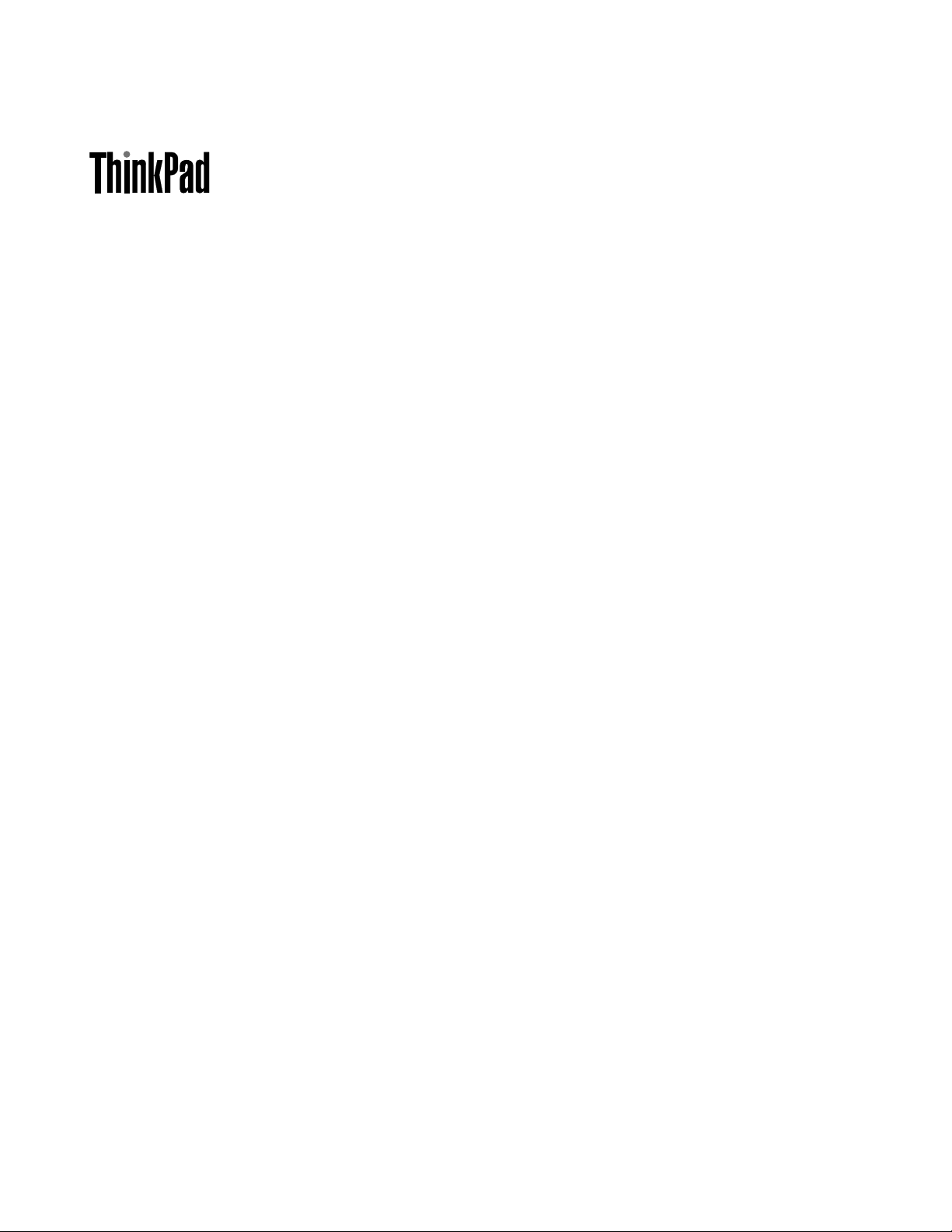
دﻟﯿﻞاﻟﻤﺴﺘﺨﺪم
ThinkPad L440وL540
Page 2
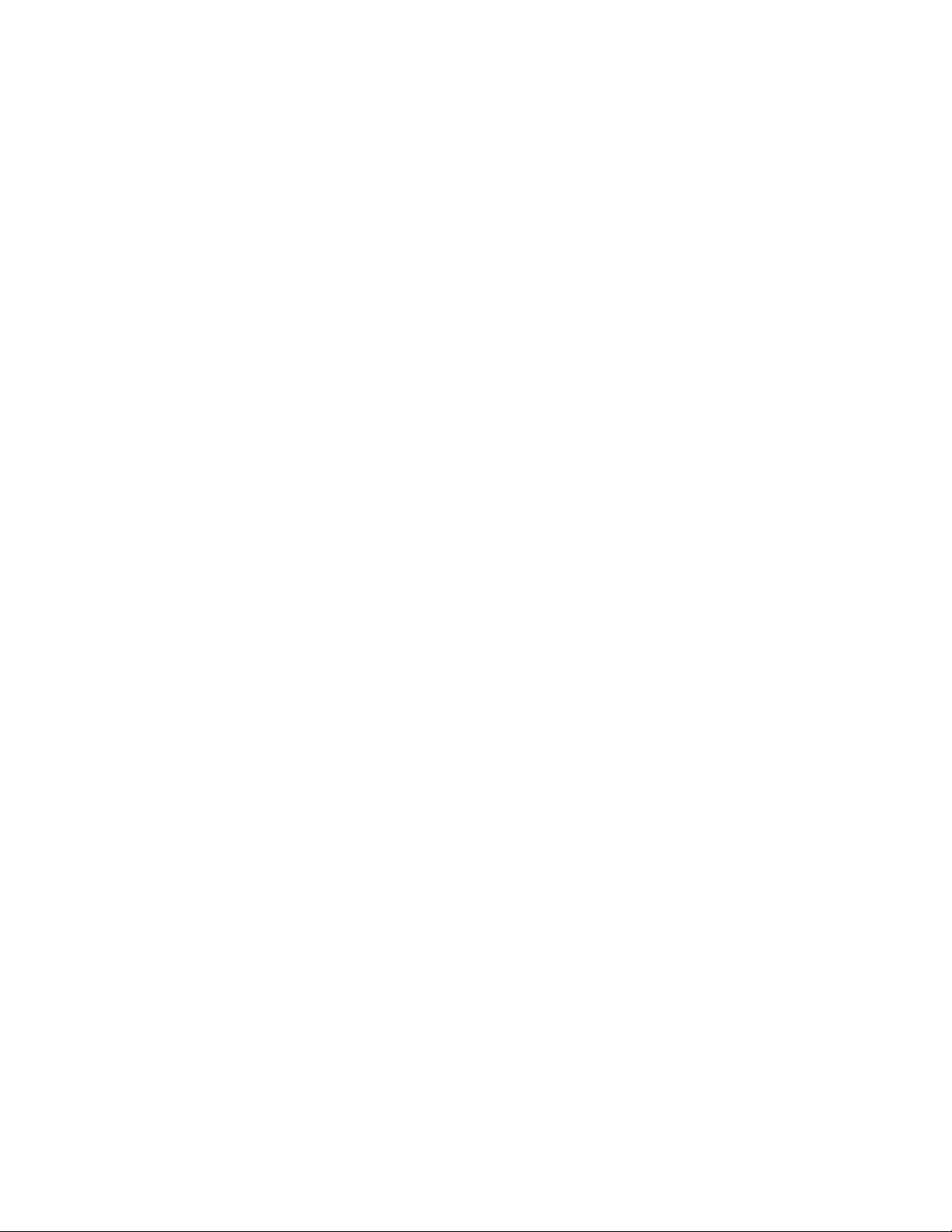
http://www.lenovo.com/UserManuals
ﻣﻼﺣﻈﺔ:ﻗﺒﻞاﺳﺘﺨﺪامھﺬهاﻟﻤﻌﻠﻮﻣﺎتواﻟﻤﻨﺘﺞاﻟﺬيﺗﺪﻋﻤﮫ،ﺗﺄﻛﺪﻣﻦﻗﺮاﺀةﻣﺎﯾﻠﻲوﻓﮭﻤﮫ:
•"دﻟﯿﻞاﻷﻣﺎنواﻟﻀﻤﺎنواﻹﻋﺪاد"
•"Regulatory Notice"
•"ﻣﻌﻠﻮﻣﺎتأﻣﺎنھﺎﻣﺔ"ﻋﻠﻰاﻟﺼﻔﺤﺔvi
•اﻟﻤﻠﺤﻖ૫"اﻹﺷﻌﺎرات"ﻋﻠﻰاﻟﺼﻔﺤﺔ١٥٧
ﺗﺘﻮﻓﺮأﺣﺪثإﺻﺪاراتﻣﻦ"دﻟﯿﻞاﻷﻣﺎنواﻟﻀﻤﺎنواﻹﻋﺪاد"و"Regulatory Notice"ﻋﻠﻰﻣﻮﻗﻊوﯾﺐدﻋﻢLenovoﻋﻠﻰاﻟﻌﻨﻮان:
© Copyright Lenovo 2013, 2015.
اﻟﻄﺒﻌﺔاﻟﺜﺎﻣﻨﺔ)ﯾﻮﻟﯿﻮ2015(
إﺷﻌﺎراﻟﺤﻘﻮقاﻟﻤﺤﺪودةواﻟﻤﻘﯿﺪة:ﻓﻲﺣﺎﻟﺔﺗﺴﻠﯿﻢاﻟﺒﯿﺎﻧﺎتأواﻟﺒﺮاﻣﺞوﻓﻘًﺎﻟﻌﻘﺪإدارةﺧﺪﻣﺎتﻋﺎﻣﺔ"GSA"،ﯾﺨﻀﻊاﺳﺘﺨﺪاﻣﮭﺎأوﻧﺴﺨﮭﺎأواﻟﻜﺸﻒﻋﻨﮭﺎﻟﻠﻘﯿﻮداﻟﻤﺤﺪدةﻓﻲ
اﻟﻌﻘﺪرﻗﻢGS-35F-05925.
Page 3
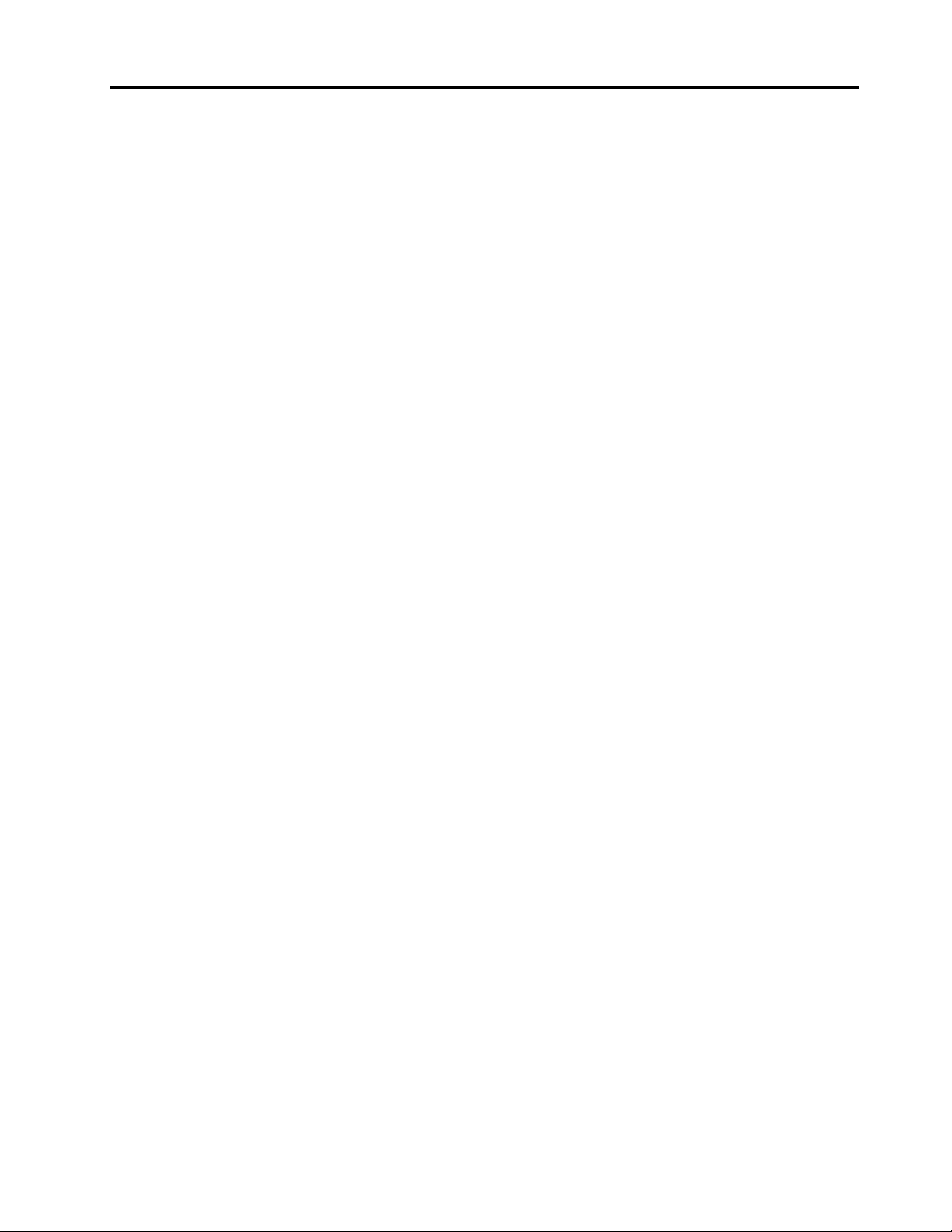
اﻟﻤﺤﺘﻮﯾﺎت
ﺗﻮﺻﯿﻞﺟﮭﺎزﻋﺮضﺧﺎرﺟﻲ...........٣٦
اﺧﺘﯿﺎروﺿﻊﺟﮭﺎزاﻟﻌﺮض............٣٦
ﺗﻐﯿﯿﺮإﻋﺪاداتاﻟﻌﺮض.............٣٦
اﺳﺘﺨﺪامﻣﯿﺰةNVIDIA Optimus Graphics.......٣٧
اﺳﺘﺨﺪامﻣﯿﺰاتاﻟﺼﻮت...............٣٧
اﺳﺘﺨﺪاماﻟﻜﺎﻣﯿﺮا.................٣٧
اﺳﺘﺨﺪامﻣﺤﺮكاﻷﻗﺮاصاﻟﻀﻮﺋﯿﺔ............٣٨
اﺳﺘﺨﺪامﺑﻄﺎﻗﺔExpressCardأوﺑﻄﺎﻗﺔوﺳﺎﺋﻂﻣﺤﻤﻮﻟﺔأوﺑﻄﺎﻗﺔ
ذﻛﯿﺔ....................٣٨
اﻟﻤﻠﺤﻖ٣.ﺗﺤﺴﯿﻦأداﺀاﻟﻜﻤﺒﯿﻮﺗﺮاﻟﺨﺎصﺑﻚ.....٤١
اﻟﺒﺤﺚﻋﻦﺧﯿﺎراتThinkPad............٤١
ﻣﺤﻄﺎتإرﺳﺎﺀThinkPad.............٤١
ﺗﺤﺪﯾﺪأﻣﺎﻛﻦﻣﻔﺎﺗﯿﺢاﻟﺘﺤﻜﻢواﻟﻤﻮﺻﻼتﺑﻤﺤﻄﺎتإرﺳﺎﺀ
ThinkPad................٤١
ﺗﻮﺻﯿﻞﻣﺤﻄﺔإرﺳﺎﺀThinkPad..........٤٦
ﻓﺼﻞﻣﺤﻄﺔإرﺳﺎﺀThinkPad..........٤٧
إرﺷﺎداتﺣﻮلﺗﻮﺻﯿﻞﺷﺎﺷﺎتﺧﺎرﺟﯿﺔﻣﺘﻌﺪدةﺑﻤﺤﻄﺔإرﺳﺎﺀ...٤٨
ﺧﺼﺎﺋﺺاﻟﺴﺮﯾﺔ...............٤٩
اﻟﻤﻠﺤﻖ٤.أﻧﺖواﻟﻜﻤﺒﯿﻮﺗﺮاﻟﺨﺎصﺑﻚ........٥١
اﻟﻮﺻﻮلﻟﺬوياﻻﺣﺘﯿﺎﺟﺎتاﻟﺨﺎﺻﺔواﻟﺮاﺣﺔ.........٥١
ﻣﻌﻠﻮﻣﺎتﺑﯿﺌﺔاﻟﻌﻤﻞاﻟﻤﺮﯾﺤﺔ............٥١
اﻟﺮاﺣﺔ..................٥٢
ﻣﻌﻠﻮﻣﺎتوﺻﻮلذوياﻻﺣﺘﯿﺎﺟﺎتاﻟﺨﺎﺻﺔ........٥٢
اﻟﺴﻔﺮﺑﺼﺤﺒﺔاﻟﻜﻤﺒﯿﻮﺗﺮاﻟﺨﺎصﺑﻚ...........٥٤
ﺗﻠﻤﯿﺤﺎتاﻟﺴﻔﺮ...............٥٤
ﻣﻠﺤﻘﺎتاﻟﺴﻔﺮ................٥٥
اﻟﻤﻠﺤﻖ٥.اﻷﻣﺎن...............٥٧
اﺳﺘﺨﺪامﻛﻠﻤﺎتاﻟﻤﺮور...............٥٧
ﻛﺘﺎﺑﺔﻛﻠﻤﺎتاﻟﻤﺮور..............٥٧
ﻛﻠﻤﺔﻣﺮورﺑﺪﺀاﻟﺘﺸﻐﯿﻞ.............٥٧
ﻛﻠﻤﺔﻣﺮوراﻟﻤﺸﺮف..............٥٨
ﻛﻠﻤﺎتﻣﺮورﻣﺤﺮكاﻷﻗﺮاصاﻟﺜﺎﺑﺘﺔ.........٥٩
أﻣﺎناﻟﻘﺮصاﻟﺜﺎﺑﺖ................٦١
ﺗﻌﯿﯿﻦﺷﺮﯾﺤﺔاﻷﻣﺎن................٦٢
اﺳﺘﺨﺪامﻗﺎرئﺑﺼﻤﺎتاﻷﺻﺎﺑﻊ.............٦٣
ﻣﻼﺣﻈﺔﺣﻮلﺣﺬفاﻟﺒﯿﺎﻧﺎتﻣﻦﻣﺤﺮكاﻷﻗﺮاصاﻟﺜﺎﺑﺘﺔأوﻣﺤﺮكاﻷﻗﺮاص
ذياﻟﺤﺎﻟﺔاﻟﺼﻠﺒﺔ................٦٤
اﺳﺘﺨﺪامﺟﺪراناﻟﺤﻤﺎﯾﺔ...............٦٥
ﺣﻤﺎﯾﺔاﻟﺒﯿﺎﻧﺎتﻣﻦاﻟﻔﯿﺮوﺳﺎت.............٦٥
اﻟﻤﻠﺤﻖ٦.اﻟﺘﻜﻮﯾﻦاﻟﻤﺘﻘﺪم............٦٧
ﺗﺜﺒﯿﺖﻧﻈﺎمﺗﺸﻐﯿﻞﺟﺪﯾﺪ...............٦٧
ﺗﺜﺒﯿﺖﻧﻈﺎماﻟﺘﺸﻐﯿﻞWindows 7..........٦٧
ﺗﺜﺒﯿﺖﻧﻈﺎماﻟﺘﺸﻐﯿﻞWindows 8أوWindows 8.1أو
Windows 10...............٦٨
ﺗﺜﺒﯿﺖﺑﺮاﻣﺞﺗﺸﻐﯿﻞاﻷﺟﮭﺰة.............٦٩
اﺳﺘﺨﺪامﺑﺮﻧﺎﻣﺞThinkPad Setup...........٦٩
اﻗﺮأھﺬاأوﻻ..................v
ﻣﻌﻠﻮﻣﺎتأﻣﺎنھﺎﻣﺔ.................vi
اﻟﺤﺎﻻتاﻟﺘﻲﺗﺘﻄﻠﺐإﺟﺮاﺀًﻓﻮرﯾًﺎ..........vii
إرﺷﺎداتاﻟﺴﻼﻣﺔ...............vii
اﻟﻤﻠﺤﻖ١.ﻧﻈﺮةﻋﺎﻣﺔﻋﻠﻰاﻟﻤﻨﺘﺞ..........١
ﺗﺤﺪﯾﺪأﻣﺎﻛﻦﻋﻨﺎﺻﺮاﻟﺘﺤﻜﻢواﻟﻤﻮﺻﻼتواﻟﻤﺆﺷﺮاتاﻟﺨﺎﺻﺔ
ﺑﺎﻟﻜﻤﺒﯿﻮﺗﺮ...................١
ﻣﺸﮭﺪﻟﻠﺠﺎﻧﺐاﻷﻣﺎﻣﻲﻣﻦﺟﮭﺎزThinkPad L440......١
ﻣﺸﮭﺪﻟﻠﺠﺎﻧﺐاﻷﯾﻤﻦﻣﻦﺟﮭﺎزThinkPad L440......٢
ﻣﺸﮭﺪﻟﻠﺠﺎﻧﺐاﻷﯾﺴﺮﻣﻦﺟﮭﺎزThinkPad L440......٤
ﻣﺸﮭﺪﻟﻠﺠﺎﻧﺐاﻟﺴﻔﻠﻲﻣﻦﺟﮭﺎزThinkPad L440......٥
ﻣﺸﮭﺪﻟﻠﺠﺎﻧﺐاﻟﺨﻠﻔﻲﻣﻦﺟﮭﺎزThinkPad L440......٦
ﻣﺸﮭﺪﻟﻠﺠﺎﻧﺐاﻷﻣﺎﻣﻲﻣﻦﺟﮭﺎزThinkPad L540......٧
ﻣﺸﮭﺪﻟﻠﺠﺎﻧﺐاﻷﯾﻤﻦﻣﻦﺟﮭﺎزThinkPad L540......٨
ﻣﺸﮭﺪﻟﻠﺠﺎﻧﺐاﻷﯾﺴﺮﻣﻦﺟﮭﺎزThinkPad L540......٩
ﻣﺸﮭﺪﻟﻠﺠﺎﻧﺐاﻟﺴﻔﻠﻲﻣﻦﺟﮭﺎزThinkPad L540.....١٠
ﻣﺸﮭﺪﻟﻠﺠﺎﻧﺐاﻟﺨﻠﻔﻲﻣﻦﺟﮭﺎزThinkPad L540.....١١
ﻣﺆﺷﺮاتاﻟﺤﺎﻟﺔ...............١٣
ﺗﺤﺪﯾﺪﻣﻜﺎنﻣﻌﻠﻮﻣﺎتاﻟﻤﻨﺘﺞاﻟﻤﮭﻤﺔ............١٤
ﻣﻌﻠﻮﻣﺎتﻋﻦﻧﻮعاﻟﺠﮭﺎزوﻃﺮازه..........١٤
ﻣﻌﻠﻮﻣﺎتﻋﻦﻣﻌﺮفFCCوﺷﮭﺎدةIC........١٤
ﻣﻠﺼﻘﺎتﻷﻧﻈﻤﺔاﻟﺘﺸﻐﯿﻞWindows.........١٥
اﻟﺨﺼﺎﺋﺺ..................١٦
اﻟﻤﻮاﺻﻔﺎت..................١٧
ﺑﯿﺌﺔاﻟﺘﺸﻐﯿﻞ..................١٨
ﺑﺮاﻣﺞLenovo.................١٨
اﻟﻮﺻﻮلإﻟﻰﺑﺮاﻣﺞLenovo...........١٨
ﻣﻘﺪﻣﺔإﻟﻰﺑﺮاﻣﺞLenovo............١٩
اﻟﻤﻠﺤﻖ٢.اﺳﺘﺨﺪاماﻟﻜﻤﺒﯿﻮﺗﺮ...........٢١
ﺗﺴﺠﯿﻞاﻟﻜﻤﺒﯿﻮﺗﺮاﻟﺨﺎصﺑﻚ.............٢١
اﻷﺳﺌﻠﺔاﻟﻤﺘﺪاوﻟﺔ.................٢١
اﻟﺤﺼﻮلﻋﻠﻰاﻟﻤﺴﺎﻋﺪةﻓﻲاﺳﺘﺨﺪامﻧﻈﺎماﻟﺘﺸﻐﯿﻞWindows....٢٣
اﻟﻤﻔﺎﺗﯿﺢاﻟﺨﺎﺻﺔ.................٢٤
اﻟﻤﻔﺎﺗﯿﺢاﻟﻮﻇﯿﻔﯿﺔوﻣﺠﻤﻮﻋﺎتاﻟﻤﻔﺎﺗﯿﺢ.........٢٤
ﻣﻔﺘﺎحWindows..............٢٥
اﺳﺘﺨﺪامﺟﮭﺎزﺗﺄﺷﯿﺮThinkPad............٢٦
إدارةاﻟﻄﺎﻗﺔ..................٣٠
اﻟﺘﺤﻘﻖﻣﻦﺣﺎﻟﺔاﻟﺒﻄﺎرﯾﺔ.............٣٠
اﺳﺘﺨﺪامﻣﺤﻮّلﻃﺎﻗﺔاﻟﺘﯿﺎراﻟﻤﺘﺮدد..........٣١
ﺷﺤﻦاﻟﺒﻄﺎرﯾﺔ...............٣١
زﯾﺎدةﻓﺘﺮةﺻﻼﺣﯿﺔاﻟﺒﻄﺎرﯾﺔإﻟﻰأﻗﺼﻰﺣﺪ.......٣١
إدارةﻃﺎﻗﺔاﻟﺒﻄﺎرﯾﺔ..............٣١
أوﺿﺎعﺣﻔﻆاﻟﻄﺎﻗﺔ..............٣٢
اﻻﺗﺼﺎلﺑﺎﻟﺸﺒﻜﺔ.................٣٣
اﺗﺼﺎﻻتEthernet..............٣٣
اﻻﺗﺼﺎﻻتاﻟﻼﺳﻠﻜﯿﺔ..............٣٣
اﺳﺘﺨﺪامﺟﮭﺎزﻋﺮضﺧﺎرﺟﻲ.............٣٦
© Copyright Lenovo 2013, 2015i
Page 4
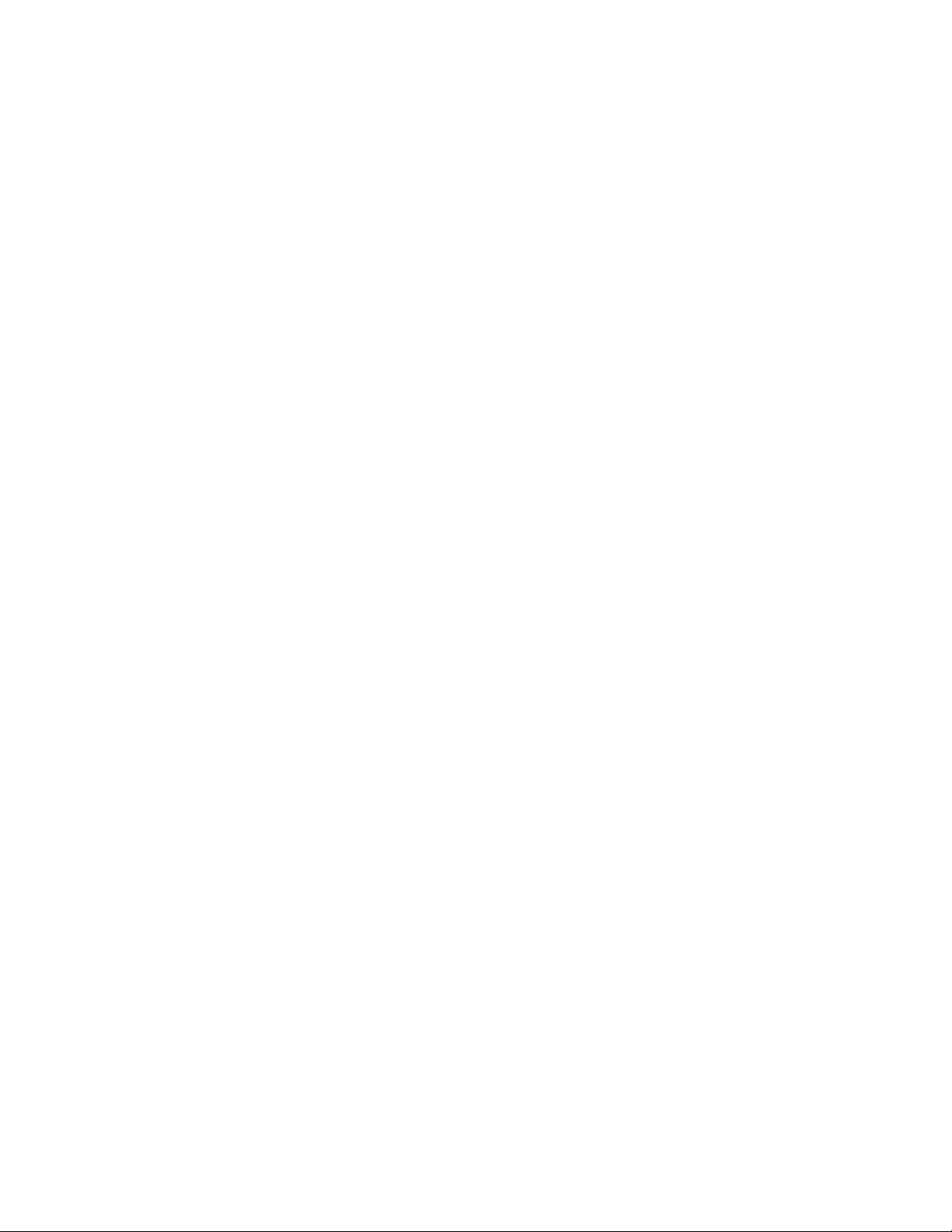
إﻋﺎدةﺿﺒﻂاﻟﻜﻤﺒﯿﻮﺗﺮ..............١١٠
اﺳﺘﺨﺪامﺧﯿﺎراتﺑﺪﺀاﻟﺘﺸﻐﯿﻞاﻟﻤﺘﻘﺪم.........١١٠
اﺳﺘﻌﺎدةﻧﻈﺎماﻟﺘﺸﻐﯿﻞﻓﻲﺣﺎﻟﺔﻓﺸﻞﺑﺪﺀﺗﺸﻐﯿﻞﻧﻈﺎمWindows
10...................١١١
إﻧﺸﺎﺀﻣﺤﺮكأﻗﺮاصUSBﻟﻼﺳﺘﺮدادواﺳﺘﺨﺪاﻣﮫ......١١١
اﻟﻤﻠﺤﻖ١٠.اﺳﺘﺒﺪالاﻷﺟﮭﺰة..........١١٣
اﻟﻮﻗﺎﯾﺔﻣﻦاﻟﻜﮭﺮﺑﯿﺔاﻟﺴﺎﻛﻨﺔ..............١١٣
اﺳﺘﺒﺪالﺣﺰﻣﺔاﻟﺒﻄﺎرﯾﺔ...............١١٣
ﺗﺮﻛﯿﺐﺑﻄﺎﻗﺔSIMأواﺳﺘﺒﺪاﻟﮭﺎ............١١٥
اﺳﺘﺒﺪالﻣﺤﺮكاﻷﻗﺮاصاﻟﺜﺎﺑﺘﺔأوﻣﺤﺮكاﻷﻗﺮاصذياﻟﺤﺎﻟﺔ
اﻟﺼﻠﺒﺔ...................١١٦
اﺳﺘﺒﺪالوﺣﺪةذاﻛﺮة................١١٨
ﺗﺮﻛﯿﺐﺑﻄﺎﻗﺔLANاﻟﻼﺳﻠﻜﯿﺔM.2أواﺳﺘﺒﺪاﻟﮭﺎ........١٢٠
ﺗﺮﻛﯿﺐﺑﻄﺎﻗﺔWANاﻟﻼﺳﻠﻜﯿﺔM.2أواﺳﺘﺒﺪاﻟﮭﺎ........١٢٣
اﺳﺘﺒﺪالﺟﮭﺎزUltrabay..............١٢٦
اﺳﺘﺒﺪالﻟﻮﺣﺔاﻟﻤﻔﺎﺗﯿﺢ...............١٢٩
اﺳﺘﺒﺪالاﻟﺒﻄﺎرﯾﺔاﻟﺨﻠﻮﯾﺔاﻟﺪاﺋﺮﯾﺔ............١٣٤
اﻟﻤﻠﺤﻖ١١.اﻟﺤﺼﻮلﻋﻠﻰاﻟﺪﻋﻢ.........١٣٧
ﻗﺒﻞاﻻﺗﺼﺎلﺑﺸﺮﻛﺔLenovo.............١٣٧
اﻟﺤﺼﻮلﻋﻠﻰاﻟﻤﺴﺎﻋﺪةواﻟﺨﺪﻣﺔ............١٣٧
اﺳﺘﺨﺪاماﻟﺒﺮاﻣﺞاﻟﺘﺸﺨﯿﺼﯿﺔ............١٣٨
ﻣﻮﻗﻊوﯾﺐدﻋﻢLenovo............١٣٨
اﻻﺗﺼﺎلﺑﺸﺮﻛﺔLenovo............١٣٨
ﺷﺮاﺀﺧﺪﻣﺎتإﺿﺎﻓﯿﺔ...............١٣٩
اﻟﻤﻠﺤﻖ૧.اﻟﻤﻌﻠﻮﻣﺎتاﻟﺘﻨﻈﯿﻤﯿﺔ.........١٤١
اﻟﻤﻌﻠﻮﻣﺎتاﻟﻤﺘﻌﻠﻘﺔﺑﺎﻷﺟﮭﺰةاﻟﻼﺳﻠﻜﯿﺔ...........١٤١
أﻣﺎﻛﻦأﺟﮭﺰةھﻮاﺋﻲUltraConnect™اﻟﻼﺳﻠﻜﯿﺔ.....١٤٢
ﻣﻌﻠﻮﻣﺎتاﻟﺘﻮاﻓﻖﻣﻊاﻟﺮادﯾﻮاﻟﻼﺳﻠﻜﻲ.........١٤٢
اﻟﺒﺤﺚﻋﻦاﻟﻤﻼﺣﻈﺎتاﻟﺘﻨﻈﯿﻤﯿﺔاﻟﻼﺳﻠﻜﯿﺔ........١٤٣
ﻣﻌﻠﻮﻣﺎتذاتﺻﻠﺔﺑﺎﻟﺸﮭﺎدة.............١٤٣
إﺷﻌﺎرﺗﺼﻨﯿﻒاﻟﺼﺎدرات..............١٤٣
ﻣﻼﺣﻈﺎتﻋﻦاﻻﻧﺒﻌﺎﺛﺎتاﻹﻟﻜﺘﺮوﻧﯿﺔ...........١٤٣
ﺑﯿﺎناﻟﺘﻮاﻓﻖﻣﻊﻣﺘﻄﻠﺒﺎتﻟﺠﻨﺔاﻻﺗﺼﺎﻻتاﻟﻔﯿﺪراﻟﯿﺔ.....١٤٣
ﺑﯿﺎناﻟﺘﻮاﻓﻖﻣﻊﻣﺘﻄﻠﺒﺎتاﻹﺷﻌﺎعﻟﻸﺟﮭﺰةﻣﻦاﻟﻔﺌﺔBﻟﻠﺼﻨﺎﻋﺎت
اﻟﻜﻨﺪﯾﺔ..................١٤٤
اﻻﺗﺤﺎداﻷورﺑﻲ-اﻟﺘﻮاﻓﻖﻣﻊElectromagnetic Compatibility
Directive................١٤٤
ﺑﯿﺎناﻟﺘﻮاﻓﻖاﻷﻟﻤﺎﻧﻲ،اﻟﻔﺌﺔB...........١٤٤
ﺑﯿﺎناﻟﺘﻮاﻓﻖاﻟﻜﻮري،اﻟﻔﺌﺔB...........١٤٥
ﺑﯿﺎناﻟﺘﻮاﻓﻖاﻟﯿﺎﺑﺎﻧﻲVCCIاﻟﻔﺌﺔB.........١٤٥
ﺑﯿﺎناﻟﺘﻮاﻓﻖاﻟﯿﺎﺑﺎﻧﻲﻟﻠﻤﻨﺘﺠﺎتاﻟﻤﺘﺼﻠﺔﺑﺎﻟﺘﯿﺎراﻟﺮﺋﯿﺴﻲاﻟﺬيﺗﻜﻮنﺷﺪﺗﮫ
أﻗﻞﻣﻦأوﺗﺴﺎوي20أﻣﺒﯿﺮﻟﻜﻞﻣﺮﺣﻠﺔ.........١٤٥
إﺷﻌﺎراﻟﯿﺎﺑﺎناﻟﺨﺎصﺑﺴﻠﻚﻃﺎﻗﺔاﻟﺘﯿﺎراﻟﻤﺘﺮدد.......١٤٥
ﻣﻌﻠﻮﻣﺎتﺧﺪﻣﺔﻣﻨﺘﺞLenovoﺑﺎﻟﻨﺴﺒﺔﻟﺘﺎﯾﻮان.......١٤٥
ﻋﻼﻣﺔاﻟﺘﻮاﻓﻖﻣﻊأوراﺳﯿﺎ..............١٤٥
اﻹﻋﻼماﻟﺼﻮﺗﻲﻟﻠﺒﺮازﯾﻞ..............١٤٦
Windows 8.1...............١٠٩
اﻟﻤﻠﺤﻖ૨.ﺑﯿﺎﻧﺎتWEEEوﺑﯿﺎﻧﺎتإﻋﺎدةاﻟﺘﺪوﯾﺮ..١٤٧
ﻣﻌﻠﻮﻣﺎتﻣﮭﻤﺔﺣﻮلWEEE.............١٤٧
ﻗﺎﺋﻤﺔMain................٦٩
ﻗﺎﺋﻤﺔConfig...............٧٠
ﻗﺎﺋﻤﺔDate/Time..............٧٤
ﻗﺎﺋﻤﺔSecurity...............٧٤
ﻗﺎﺋﻤﺔStartup...............٧٧
ﻗﺎﺋﻤﺔRestart...............٧٩
ﺗﺤﺪﯾﺚUEFI BIOS.............٧٩
اﺳﺘﺨﺪامإدارةاﻟﻨﻈﺎم................٧٩
ﺗﻌﯿﯿﻦﻣﯿﺰاتاﻹدارة..............٨٠
اﻟﻤﻠﺤﻖ٧.ﻣﻨﻊﺣﺪوثاﻟﻤﺸﻜﻼت..........٨١
اﻟﺘﻠﻤﯿﺤﺎتاﻟﻌﺎﻣﺔﻟﻤﻨﻊﺣﺪوثاﻟﻤﺸﻜﻼت..........٨١
اﻟﺘﺄﻛﺪﻣﻦﺗﺤﺪﯾﺚﺑﺮاﻣﺞﺗﺸﻐﯿﻞاﻷﺟﮭﺰة..........٨٢
ﻛﯿﻔﯿﺔاﻻھﺘﻤﺎمﺑﺎﻟﻜﻤﺒﯿﻮﺗﺮاﻟﺨﺎصﺑﻚ...........٨٢
ﺗﻨﻈﯿﻒﻏﻄﺎﺀاﻟﻜﻤﺒﯿﻮﺗﺮ.............٨٤
اﻟﻤﻠﺤﻖ٨.اﺳﺘﻜﺸﺎفﻣﺸﻜﻼتاﻟﻜﻤﺒﯿﻮﺗﺮوإﺻﻼﺣﮭﺎ...٨٧
ﺗﺸﺨﯿﺺاﻟﻤﺸﻜﻼت................٨٧
اﺳﺘﻜﺸﺎفاﻟﻤﺸﻜﻼتوإﺻﻼﺣﮭﺎ.............٨٧
ﺗﻮﻗﻒاﻟﻜﻤﺒﯿﻮﺗﺮﻋﻦاﻻﺳﺘﺠﺎﺑﺔ...........٨٧
اﻟﺴﻮاﺋﻞاﻟﻤﻨﺴﻜﺒﺔﻋﻠﻰﻟﻮﺣﺔاﻟﻤﻔﺎﺗﯿﺢ.........٨٨
رﺳﺎﺋﻞاﻟﺨﻄﺄ................٨٨
أﺧﻄﺎﺀﺑﺪونرﺳﺎﺋﻞ..............٨٩
أﺧﻄﺎﺀﻣﺼﺤﻮﺑﺔﺑﺈﺻﺪارﺻﻔﯿﺮ...........٩٠
ﻣﺸﻜﻼتوﺣﺪاتاﻟﺬاﻛﺮة.............٩٠
ﻣﺸﻜﻼتاﻟﺸﺒﻜﺎت...............٩١
ﻣﺸﻜﻼتﻟﻮﺣﺔاﻟﻤﻔﺎﺗﯿﺢوأﺟﮭﺰةاﻟﺘﺄﺷﯿﺮاﻷﺧﺮى......٩٢
ﻣﺸﻜﻼتﻓﻲاﻟﺸﺎﺷﺔوأﺟﮭﺰةاﻟﻮﺳﺎﺋﻂاﻟﻤﺘﻌﺪدة.......٩٣
ﻣﺸﻜﻼتﻗﺎرئﺑﺼﻤﺎتاﻷﺻﺎﺑﻊ...........٩٧
ﻣﺸﻜﻼتاﻟﺒﻄﺎرﯾﺔواﻟﺘﺸﻐﯿﻞ............٩٧
ﻣﺸﻜﻼتﻣﺤﺮﻛﺎتاﻷﻗﺮاصوأﺟﮭﺰةاﻟﺘﺨﺰﯾﻦاﻷﺧﺮى....٩٩
ﻣﺸﻜﻠﺔﺑﺮاﻣﺞ................١٠٠
ﻣﺸﻜﻼتاﻟﻤﻨﺎﻓﺬواﻟﻤﻮﺻﻼت...........١٠١
اﻟﻤﻠﺤﻖ٩.ﻧﻈﺮةﻋﺎﻣﺔﻋﻠﻰاﻻﺳﺘﺮداد.......١٠٣
ﻧﻈﺮةﻋﺎﻣﺔﻋﻠﻰﻋﻤﻠﯿﺔاﻻﺳﺘﺮدادﻓﻲﻧﻈﺎماﻟﺘﺸﻐﯿﻞWindows 7...١٠٣
إﻧﺸﺎﺀوﺳﺎﺋﻂاﻻﺳﺘﺮدادواﺳﺘﺨﺪاﻣﮭﺎ..........١٠٣
ﺗﻨﻔﯿﺬﻋﻤﻠﯿﺎتاﻟﻨﺴﺦاﻻﺣﺘﯿﺎﻃﻲواﻻﺳﺘﻌﺎدة........١٠٤
اﺳﺘﺨﺪامﻣﺴﺎﺣﺔRescue and Recovery.......١٠٥
إﻧﺸﺎﺀواﺳﺘﺨﺪاموﺳﺎﺋﻂاﻹﻧﻘﺎذ...........١٠٦
إﻋﺎدةﺗﺜﺒﯿﺖاﻟﺒﺮاﻣﺞوﺑﺮاﻣﺞﺗﺸﻐﯿﻞاﻷﺟﮭﺰةاﻟﻤﺜﺒﺘﺔﻣﺴﺒﻘًﺎ....١٠٦
ﺣﻞﻣﺸﻜﻼتاﻻﺳﺘﻌﺎدة.............١٠٧
ﻧﻈﺮةﻋﺎﻣﺔﻋﻠﻰﻋﻤﻠﯿﺔاﻻﺳﺘﺮدادﻓﻲﻧﻈﺎﻣﻲاﻟﺘﺸﻐﯿﻞWindows 8
وWindows 8.1................١٠٧
ﺗﺤﺪﯾﺚاﻟﻜﻤﺒﯿﻮﺗﺮ...............١٠٨
إﻋﺎدةﺗﻌﯿﯿﻦاﻟﻜﻤﺒﯿﻮﺗﺮإﻟﻰإﻋﺪاداتاﻟﻤﺼﻨﻊاﻻﻓﺘﺮاﺿﯿﺔ....١٠٨
اﺳﺘﺨﺪامﺧﯿﺎراتﺑﺪﺀاﻟﺘﺸﻐﯿﻞاﻟﻤﺘﻘﺪم.........١٠٨
اﺳﺘﻌﺎدةﻧﻈﺎماﻟﺘﺸﻐﯿﻞﻓﻲﺣﺎﻟﺔﻓﺸﻞﺑﺪﺀﺗﺸﻐﯿﻞWindows 8أو
إﻧﺸﺎﺀوﺳﺎﺋﻂاﻻﺳﺘﺮدادواﺳﺘﺨﺪاﻣﮭﺎ..........١٠٩
ﻧﻈﺮةﻋﺎﻣﺔﻋﻠﻰﻋﻤﻠﯿﺔاﻻﺳﺘﺮدادﻓﻲﻧﻈﺎماﻟﺘﺸﻐﯿﻞWindows 10...١١٠
iiودﻟﯿﻞاﻟﻤﺴﺘﺨﺪم
Page 5
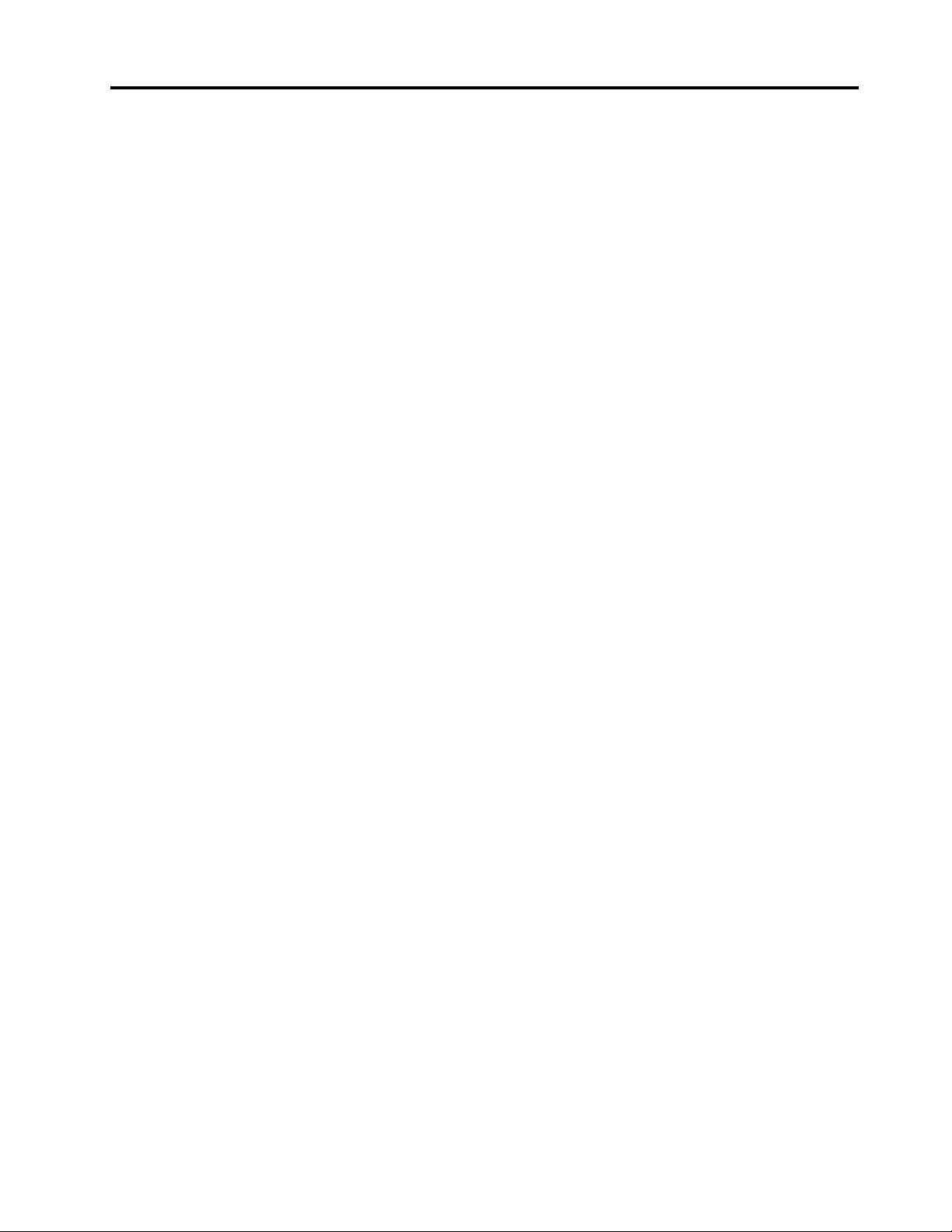
ﻣﻌﻠﻮﻣﺎتإﻋﺎدةاﻟﺘﺪوﯾﺮﻓﻲاﻟﯿﺎﺑﺎن............١٤٧
ﻣﻌﻠﻮﻣﺎتإﻋﺎدةاﻟﺘﺪوﯾﺮﻓﻲاﻟﺼﯿﻦ............١٤٨
ﻣﻌﻠﻮﻣﺎتإﻋﺎدةاﻻﺳﺘﺨﺪامﻟﻠﺒﺮازﯾﻞ............١٤٨
ﻣﻌﻠﻮﻣﺎتإﻋﺎدةاﺳﺘﺨﺪاماﻟﺒﻄﺎرﯾﺔﻓﻲﺗﺎﯾﻮان.........١٤٨
ﻣﻌﻠﻮﻣﺎتإﻋﺎدةاﺳﺘﺨﺪاماﻟﺒﻄﺎرﯾﺔﻓﻲاﻻﺗﺤﺎداﻷوروﺑﻲ......١٤٩
ﻣﻌﻠﻮﻣﺎتإﻋﺎدةاﺳﺘﺨﺪاماﻟﺒﻄﺎرﯾﺔﻓﻲاﻟﻮﻻﯾﺎتاﻟﻤﺘﺤﺪةوﻛﻨﺪا.....١٤٩
اﻟﻤﻠﺤﻖ૩.ﺗﻮﺟﯿﮭﺎتاﻟﺤﺪﻣﻦاﻟﻤﻮاداﻟﺨﻄﺮة
(RoHS).................١٥١
ﻗﯿﻮداﺳﺘﺨﺪاماﻟﻤﻮاداﻟﺨﻄﺮة)RoHS(ﻓﻲاﻻﺗﺤﺎداﻷوروﺑﻲ.....١٥١
ﺗﻮﺟﯿﮭﺎتRoHSﻟﻠﺼﯿﻦ..............١٥٢
ﺗﻮﺟﯿﮭﺎتRoHSﻟﻠﮭﻨﺪ...............١٥٢
ﺗﻮﺟﯿﮭﺎتRoHSﻟﺘﺮﻛﯿﺎ..............١٥٣
ﺗﻮﺟﯿﮭﺎتRoHSﻷوﻛﺮاﻧﯿﺎ..............١٥٣
اﻟﻤﻠﺤﻖ૪.ﻣﻌﻠﻮﻣﺎتاﻟﻄﺮازENERGY
STAR.................١٥٥
اﻟﻤﻠﺤﻖ૫.اﻹﺷﻌﺎرات............١٥٧
ﻋﻼﻣﺎتﺗﺠﺎرﯾﺔ.................١٥٧
© Copyright Lenovo 2013, 2015iii
Page 6
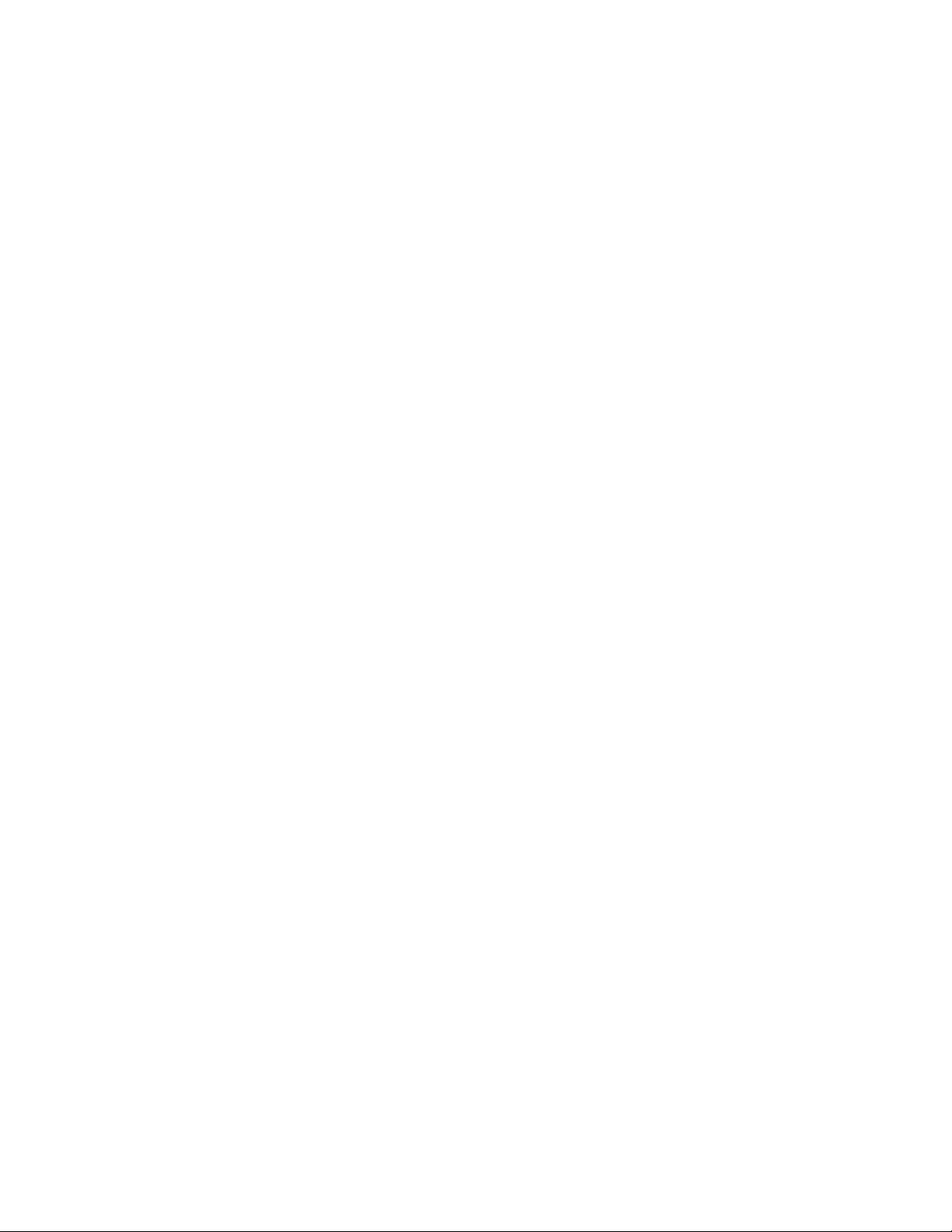
ivودﻟﯿﻞاﻟﻤﺴﺘﺨﺪم
Page 7
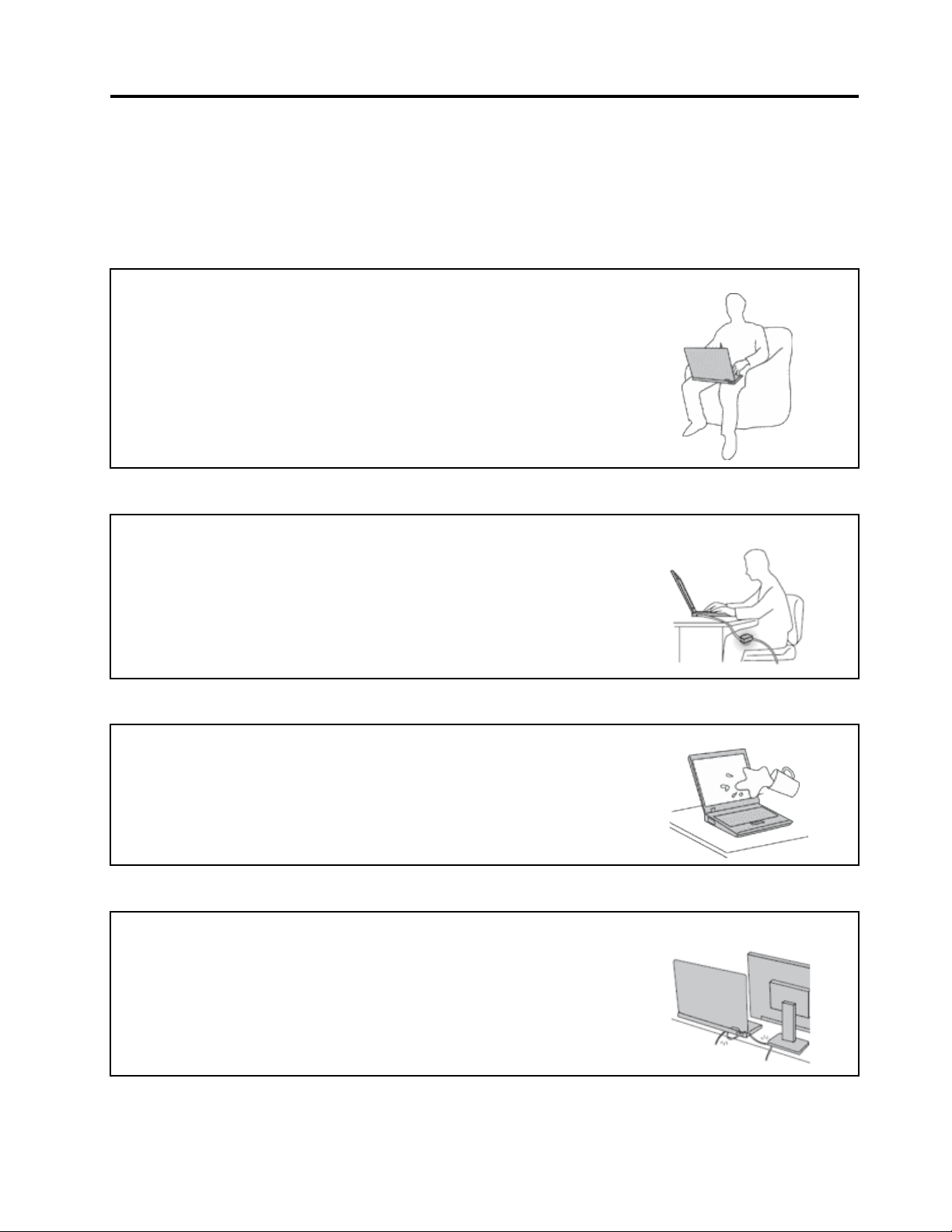
اﻗﺮأھﺬاأوﻻ
ﺗﺄﻛﺪﻣﻦاﺗﺒﺎعاﻟﺘﻠﻤﯿﺤﺎتاﻟﻤﮭﻤﺔاﻟﻮاردةھﻨﺎﻟﻼﺳﺘﻔﺎدةﺑﺄﻓﻀﻞﺷﻜﻞﻣﻤﻜﻦﻣﻦاﻟﻜﻤﺒﯿﻮﺗﺮواﻻﺳﺘﻤﺘﺎعﺑﮫ.اﻟﻔﺸﻞﻓﻰﺗﻨﻔﯿﺬذﻟﻚﻗﺪﯾﺆدىﺑﻚاﻟﻰﻋﺪماﻟﺮاﺣﺔأو
اﻻﺻﺎﺑﺔأوﻗﺪﯾﺴﺒﺐﻓﺸﻞاﻟﺤﺎﺳﺐاﻟﺨﺎصﺑﻚ.
اﺣﻢﻧﻔﺴﻚﻣﻦاﻟﺤﺮارةاﻟﻤﺘﻮﻟﺪةﻣﻦاﻟﺤﺎﺳﺐاﻟﺨﺎصﺑﻚ.
ﻋﻨﺪﻣﺎﯾﻜﻮناﻟﺤﺎﺳﺐاﻵﻟﻰﻣﺸﻐﻼًأوﻋﻨﺪﻣﺎﺗﻜﻮناﻟﺒﻄﺎرﯾﺔﻓﻰوﺿﻊاﻟﺸﺤﻦﻗﺪﺗﺼﺒﺢاﻟﻘﺎﻋﺪةوراﺣﺔاﻟﯿﺪوأﺟﺰاﺀ
أﺧﺮىﺳﺎﺧﻨﺔ.ﺗﻌﺘﻤﺪدرﺟﺔاﻟﺤﺮارةاﻟﺘﻰﺗﺼﻞاﻟﯿﮭﺎھﺬهاﻷﺟﺰاﺀﻋﻠﻰﺣﺠﻢﻧﺸﺎطاﻟﻨﻈﺎموﻣﺴﺘﻮىاﻟﺸﺤﻦﻓﻰ
اﻟﺒﻄﺎرﯾﺔ.
ﻣﻼﻣﺴﺔاﻟﻜﻤﺒﯿﻮﺗﺮﻟﺠﺴﺪكﻟﻤﺪةﻃﻮﯾﻠﺔ،ﺣﺘﻰوﻟﻮﻣﻦﺧﻼلاﻟﻤﻼﺑﺲ،ﻗﺪﺗﺆدىإﻟﻰﻋﺪماﻟﺮاﺣﺔأوإﻟﻰﺣﺮوقﺟﻠﺪﯾﺔ.
•ﺗﺠﻨﺐﺗﺮكﯾﺪﯾﻚ،أوﺣﺠﺮك،أوأيﺟﺰﺀآﺧﺮﻣﻦﺟﺴﺪكﻣﻼﻣﺴًﺎﻟﺠﺰﺀﺳﺎﺧﻦﻣﻦاﻟﻜﻤﺒﯿﻮﺗﺮﻟﻔﺘﺮةﻃﻮﯾﻠﺔ.
•ﺑﺸﻜﻞدوري،ارﻓﻊﯾﺪﯾﻚوﺗﻮﻗﻒﻋﻦاﺳﺘﺨﺪامﻟﻮﺣﺔاﻟﻤﻔﺎﺗﯿﺢوذﻟﻚﺑﺮﻓﻊﯾﺪﯾﻚﻣﻦﻋﻨﺪراﺣﺔاﻟﯿﺪ.
اﺣﻢﻧﻔﺴﻚﻣﻦاﻟﺤﺮارةاﻟﻤﺘﻮﻟﺪةﻋﻦﻣﺤﻮّلاﻟﺘﯿﺎراﻟﻤﺘﺮدد.
ﯾﺘﻮﻟﺪﻋﻦﻣﺤﻮّلﻃﺎﻗﺔاﻟﺘﯿﺎراﻟﻤﺘﺮددﺣﺮارةﻋﻨﺪﻣﺎﯾﻜﻮنﻣﺘﺼﻼًﺑﻤﺨﺮجاﻟﺘﯿﺎراﻟﻜﮭﺮﺑﻲواﻟﻜﻤﺒﯿﻮﺗﺮاﻟﺨﺎصﺑﻚ.
ﻣﻼﻣﺴﺔاﻟﺤﺎﺳﺐﺑﺠﺴﺪكﻟﻤﺪةﻃﻮﯾﻠﺔ،ﺣﺘﻰوﻟﻮﻣﻦﺧﻼلاﻟﻤﻼﺑﺲ،ﻗﺪﺗﺆدىإﻟﻰﺣﺮوقﺟﻠﺪﯾﺔ.
•ﻻﺗﻀﻊﻣﺤﻮلﻃﺎﻗﺔاﻟﺘﯿﺎراﻟﻤﺘﺮددﺑﺤﯿﺚﯾﻜﻮنﻣﻼﻣﺴًﺎﻷيﺟﺰﺀﻣﻦأﺟﺰاﺀﺟﺴﺪكأﺛﻨﺎﺀاﺳﺘﺨﺪاﻣﮫ.
•ﻻﺗﺴﺘﺨﺪﻣﮫأﺑﺪًاﻟﺘﺪﻓﺌﺔﺟﺴﺪك.
اﻣﻨﻊاﻟﺤﺎﺳﺐﻣﻦاﻟﺒﻠﻞ.
ﻟﺘﺘﺠﻨﺐاﻻﻧﺴﻜﺎﺑﺎتوﺧﻄﺮاﻟﺼﺪﻣﺎتاﻟﻜﮭﺮﺑﺎﺋﯿﺔﻗﻢﺑﺎﺑﻌﺎداﻟﺴﻮاﺋﻞﻋﻦاﻟﺤﺎﺳﺐاﻟﺨﺎصﺑﻚ.
اﺣﻢاﻟﻜﺎﺑﻼتﻣﻦاﻟﺘﻠﻒ.
اﻟﺘﻌﺎﻣﻞﻣﻊاﻟﻜﺎﺑﻼتﺑﻘﻮةﻗﺪﯾﺆدياﻟﻰﺗﻠﻔﮭﺎأوﻛﺴﺮھﺎ.
ﻗﻢﺑﺘﻨﻈﯿﻢﻣﺴﺎرﺧﻄﻮطاﻻﺗﺼﺎﻻتأوﻛﺎﺑﻼتﺑﻤﺤﻮّلﻃﺎﻗﺔاﻟﺘﯿﺎراﻟﻤﺘﺮددأواﻟﻤﺎوسأوﻟﻮﺣﺔاﻟﻤﻔﺎﺗﯿﺢأواﻟﻄﺎﺑﻌﺔأو
أيﺟﮭﺎزإﻟﻜﺘﺮوﻧﻲآﺧﺮ،ﺑﺤﯿﺚﻻﯾﺘﻢاﻟﺴﯿﺮﻓﻮﻗﮭﺎأواﻟﺘﻌﺜﺮﻓﯿﮭﺎأواﻟﻀﻐﻂﻋﻠﯿﮭﺎﺑﻮاﺳﻄﺔاﻟﻜﻤﺒﯿﻮﺗﺮأوأيﺷﻲء
آﺧﺮ،أوﺗﻌﺮﯾﻀﮭﺎﺑﺄيﺷﻜﻞإﻟﻰﻃﺮﯾﻘﺔﺗﻌﺎﻣﻞﻗﺪﯾﺆديإﻟﻰﺗﻌﻄﯿﻞﻋﻤﻞاﻟﻜﻤﺒﯿﻮﺗﺮاﻟﺨﺎصﺑﻚ.
© Copyright Lenovo 2013, 2015v
Page 8
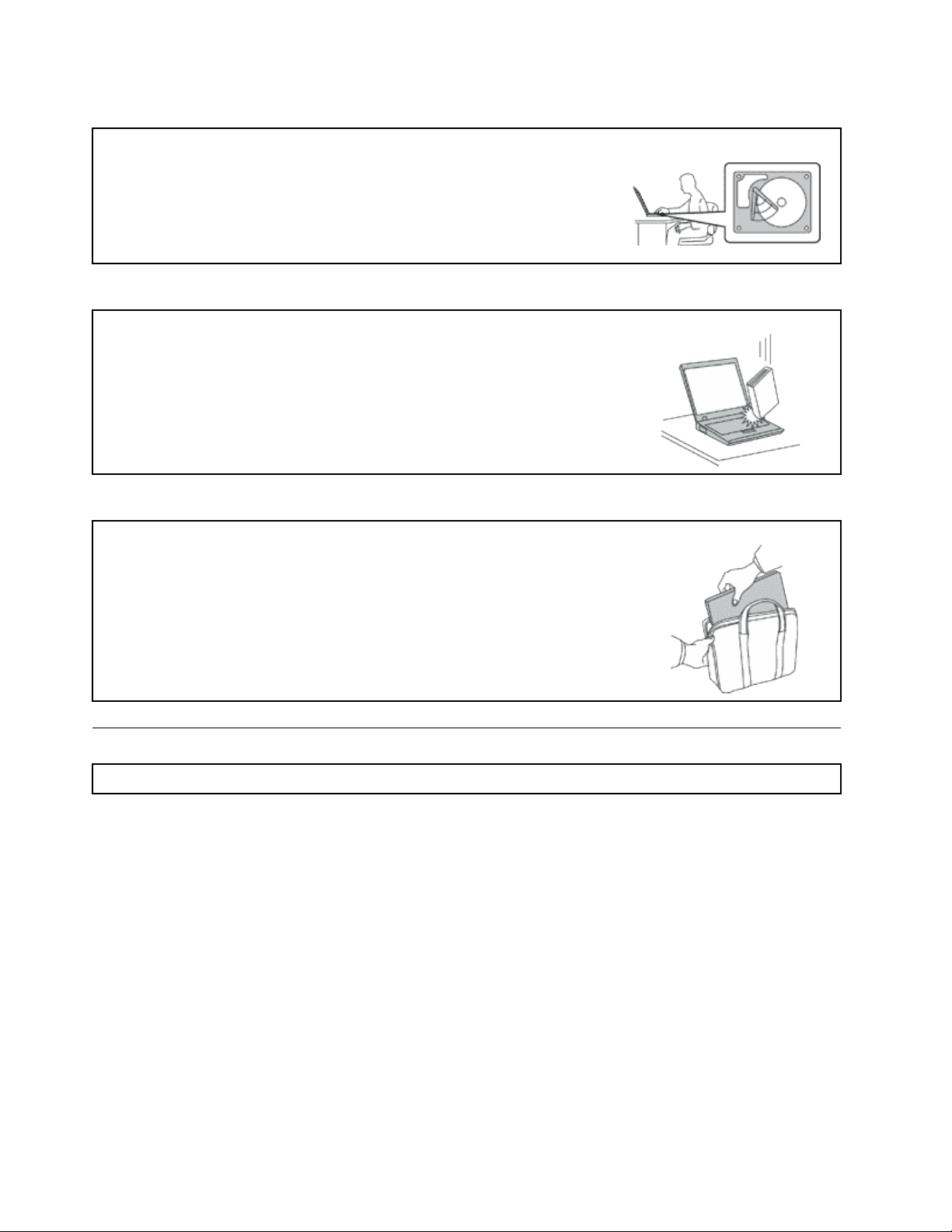
ﻗﻢﺑﺤﻤﺎﯾﺔاﻟﺤﺎﺳﺐواﻟﺒﯿﺎﻧﺎتاﻟﺨﺎﺻﺔﺑﻚأﺛﻨﺎﺀاﻟﻨﻘﻞ.
ﻗﺒﻞﻧﻘﻞاﻟﻜﻤﺒﯿﻮﺗﺮاﻟﻤﺰودﺑﻤﺤﺮكأﻗﺮاصﺛﺎﺑﺘﺔ،ﻗﻢﺑﺄﺣﺪاﻹﺟﺮاﺀاتاﻟﺘﺎﻟﯿﺔوﺗﺄﻛﺪﻣﻦأنزراﻟﻄﺎﻗﺔﻣﻄﻔﺄأوﯾﻮﻣﺾ:
•ﻗﻢﺑﺈﯾﻘﺎفﺗﺸﻐﯿﻞاﻟﻜﻤﺒﯿﻮﺗﺮ.
•اﺟﻌﻠﮫﻓﻲوﺿﻊاﻟﺴﻜﻮن.
•ﻗﻢﺑﻮﺿﻌﮫﻓﻲوﺿﻊاﻹﺳﺒﺎت.
ﺳﻮفﯾﺴﺎﻋﺪھﺬاﻋﻠﻰﻋﺪمﺗﻠﻒاﻟﺤﺎﺳﺐأواﻣﻜﺎﻧﯿﺔﻓﻘﺪاﻟﺒﯿﺎﻧﺎت.
ﺗﻌﺎﻣﻞﻣﻊاﻟﺤﺎﺳﺐاﻟﺨﺎصﺑﻚﺑﺮﻓﻖ.
ﻻﺗﻮﻗﻊاﻟﻜﻤﺒﯿﻮﺗﺮاﻟﺨﺎصﺑﻚأوﺗﺼﺪﻣﮫأوﺗﺨﺪﺷﮫأوﺗﻠﻮﯾﮫأوﺗﮭﺰهأوﺗﺪﻓﻌﮫأوﺗﻀﻊأﺷﯿﺎﺀًﺛﻘﯿﻠﺔﻓﻮﻗﮫأوﻓﻮقﺷﺎﺷﺔ
اﻟﻌﺮضأواﻷﺟﮭﺰةاﻟﺨﺎرﺟﯿﺔ.
ﻗﻢﺑﺤﻤﻞاﻟﺤﺎﺳﺐاﻟﺨﺎصﺑﻚﺑﺮﻓﻖ.
•اﺳﺘﺨﺪمﺣﻘﯿﺒﺔﻋﺎﻟﯿﺔاﻟﺠﻮدةﻟﺘﻮﻓﯿﺮاﻟﺘﻮﺳﯿﺪواﻟﺤﻤﺎﯾﺔاﻟﻜﺎﻓﯿﺔ.
•ﻻﺗﻀﻊاﻟﻜﻤﺒﯿﻮﺗﺮاﻟﺨﺎصﺑﻚﻓﻲﺣﻘﯿﺒﺔأوﻛﯿﺲﻣﺤﻜﻢاﻟﺘﻐﻠﯿﻒ.
•ﻗﺒﻞوﺿﻊاﻟﺤﺎﺳﺐاﻟﺨﺎصﺑﻚﻓﻲاﻟﺤﻘﯿﺒﺔاﻟﻤﺨﺼﺼﺔﻟﮫ،ﺗﺄﻛﺪﻣﻦأﻧﮫﻗﺪﺗﻢإﻏﻼﻗﮫ،أوﺗﻢوﺿﻌﮫﻓﻲﻧﻤﻂﻋﺪماﻟﻔﻌﺎﻟﯿﺔ
اﻟﺠﺰﺋﻲأوﻓﻲﻧﻤﻂاﻹﺳﺒﺎت.ﻻﺗﻀﻊاﻟﺤﺎﺳﺐﻓﻲاﻟﺤﻘﯿﺒﺔاﻟﻤﺨﺼﺼﺔﻟﮫﻋﻨﺪﻣﺎﯾﻜﻮنﻓﻌﺎﻻ.
ﻣﻌﻠﻮﻣﺎتأﻣﺎنھﺎﻣﺔ
ﻣﻼﺣﻈﺔ:اﻗﺮأﻣﻌﻠﻮﻣﺎتاﻷﻣﺎناﻟﮭﺎﻣﺔأوﻻً.
اﻟﻤﺤﺪود.ﻟﻼﻃﻼعﻋﻠﻰاﻟﻤﺰﯾﺪﻣﻦاﻟﻤﻌﻠﻮﻣﺎت،
®
ﺗﺘﯿﺢﻟﻚھﺬهاﻟﻤﻌﻠﻮﻣﺎتإﻣﻜﺎﻧﯿﺔاﺳﺘﺨﺪاماﻟﻜﻤﺒﯿﻮﺗﺮاﻟﻤﺤﻤﻮلاﻟﺨﺎصﺑﻚﺑﺄﻣﺎن.اﺗﺒﻊﺟﻤﯿﻊاﻟﻤﻌﻠﻮﻣﺎتاﻟﻤﺘﻀﻤﻨﺔﻣﻊاﻟﻜﻤﺒﯿﻮﺗﺮاﻟﺨﺎصﺑﻚواﺣﺘﻔﻆﺑﮭﺎ.ﻻﺗﺤﻞ
اﻟﻤﻌﻠﻮﻣﺎتاﻟﻤﻮﺟﻮدةﻓﻲھﺬهاﻟﻮﺛﯿﻘﺔﻣﺤﻞاﻟﺸﺮوطاﻟﻤﻮﺿﺤﺔﻓﻲاﺗﻔﺎﻗﯿﺔاﻟﺸﺮاﺀأوﻓﻲﺿﻤﺎنLenovo
راﺟﻊ"ﻣﻌﻠﻮﻣﺎتاﻟﻀﻤﺎن"اﻟﻤﻮﺟﻮدةﻓﻲ"دﻟﯿﻞاﻷﻣﺎنواﻟﻀﻤﺎنواﻹﻋﺪاد"اﻟﻤﺮﻓﻖﻣﻊاﻟﻜﻤﺒﯿﻮﺗﺮ.
ﺗﻌﺘﺒﺮﺳﻼﻣﺔاﻟﻌﻤﯿﻞأﻣﺮًاﻣﮭﻤًﺎ.وﯾﺘﻢﺗﻄﻮﯾﺮﻣﻨﺘﺠﺎﺗﻨﺎﻟﻜﻲﺗﻜﻮنآﻣﻨﺔوﻓﻌﺎﻟﺔ.ﻣﻊذﻟﻚ،ﺗﻌﺪأﺟﮭﺰةاﻟﻜﻤﺒﯿﻮﺗﺮاﻟﺸﺨﺼﯿﺔأﺟﮭﺰةإﻟﻜﺘﺮوﻧﯿﺔ.وﻗﺪﯾﻨﺸﺄﻋﻦأﺳﻼك
اﻟﻄﺎﻗﺔوﻣﺤﻮﻻتاﻟﻄﺎﻗﺔواﻟﻤﯿﺰاتاﻷﺧﺮىﻣﺨﺎﻃﺮﻣﺤﺘﻤﻠﺔﺗﺆﺛﺮﻋﻠﻰاﻟﺴﻼﻣﺔﻗﺪﺗﺆديإﻟﻰاﻟﺘﻌﺮضﻹﺻﺎﺑﺎتﺟﺴﺪﯾﺔأوﺗﻠﻒﻓﻲاﻟﻤﻤﺘﻠﻜﺎت،ﻻﺳﯿﻤﺎإذاﺗﻢ
اﺳﺘﺨﺪاﻣﮭﺎﺑﻄﺮﯾﻘﺔﻏﯿﺮﺻﺤﯿﺤﺔ.ﻟﻠﺤﺪﻣﻦھﺬهاﻟﻤﺨﺎﻃﺮ،اﺗﺒﻊاﻹرﺷﺎداتاﻟﻤﺘﻀﻤﻨﺔﻣﻊاﻟﻤﻨﺘﺞاﻟﺨﺎصﺑﻚ،واﺗﺒﻊﺟﻤﯿﻊاﻟﺘﺤﺬﯾﺮاتاﻟﻤﻮﺟﻮدةﻋﻠﻰاﻟﻤﻨﺘﺞوﻓﻲ
إرﺷﺎداتاﻟﺘﺸﻐﯿﻞ،وﻗﻢﺑﻤﺮاﺟﻌﺔاﻟﻤﻌﻠﻮﻣﺎتاﻟﻤﺘﻀﻤﻨﺔﻓﻲھﺬاﻟﻤﺴﺘﻨﺪﺑﺤﺮص.وﻋﺒﺮاﺗﺒﺎعاﻟﺘﻌﻠﯿﻤﺎتاﻟﻮاردةﻓﻲھﺬااﻟﻤﺴﺘﻨﺪواﻟﻤﺰوّدةﻣﻊاﻟﻤﻨﺘﺞاﻟﺨﺎصﺑﻚ
ﺑﺤﺮص،ﯾﻤﻜﻨﻚاﻟﻤﺴﺎﻋﺪةﻋﻠﻰﺣﻤﺎﯾﺔﻧﻔﺴﻚﻣﻦاﻟﻤﺨﺎﻃﺮواﻟﺤﺼﻮلﻋﻠﻰﺑﯿﺌﺔﺗﺸﻐﯿﻞأﻛﺜﺮﺳﻼﻣﺔﻟﻠﻜﻤﺒﯿﻮﺗﺮ.
ﻣﻼﺣﻈﺔ:ﺗﺘﻀﻤﻦھﺬهاﻟﻤﻌﻠﻮﻣﺎتإﺷﺎراتإﻟﻰﻣﺤﻮﻻتاﻟﻄﺎﻗﺔواﻟﺒﻄﺎرﯾﺎت.ﺑﺎﻹﺿﺎﻓﺔإﻟﻰاﻟﺤﺎﺳﺒﺎتاﻟﻤﺤﻤﻮﻟﺔ،ﯾﺘﻢارﺳﺎلﺑﻌﺾاﻷﺟﮭﺰة)ﻣﺜﺎلاﻟﺴﻤﺎﻋﺎت
واﻟﺸﺎﺷﺎت(ﻣﻊﻣﻮﻓﻘﺎتاﻟﻄﺎﻗﺔاﻟﻜﮭﺮﺑﺎﺋﯿﺔ.إذاﻛﻨﺖﺗﻤﺘﻠﻚﻣﺜﻞھﺬااﻟﻤﻨﺘﺞ،ﺗﺴﺮيھﺬهاﻟﻤﻌﻠﻮﻣﺎتﻋﻠﻰاﻟﻤﻨﺘﺞاﻟﺨﺎصﺑﻚ.ﺑﺎﻹﺿﺎﻓﺔاﻟﻰذﻟﻚ،ﺗﺤﺘﻮيﻣﻨﺘﺠﺎت
أﺟﮭﺰةاﻟﻜﻤﺒﯿﻮﺗﺮﻋﻠﻰﺑﻄﺎرﯾﺔداﺧﻠﯿﺔﺑﺤﺠﻢاﻟﻌﻤﻠﺔاﻟﻤﻌﺪﻧﯿﺔﺗﻮﻓﺮاﻟﻄﺎﻗﺔﻟﺴﺎﻋﺔاﻟﻨﻈﺎمﺣﺘﻰﻓﻲﺣﺎﻟﺔﻓﺼﻞاﻟﻜﻤﺒﯿﻮﺗﺮ،وﻣﻦﺛﻢﺗﺴﺮيﻣﻌﻠﻮﻣﺎتﺳﻼﻣﺔاﻟﺒﻄﺎرﯾﺔ
ﻋﻠﻰﺟﻤﯿﻊﻣﻨﺘﺠﺎتاﻟﻜﻤﺒﯿﻮﺗﺮ.
viو
دﻟﯿﻞاﻟﻤﺴﺘﺨﺪم
Page 9
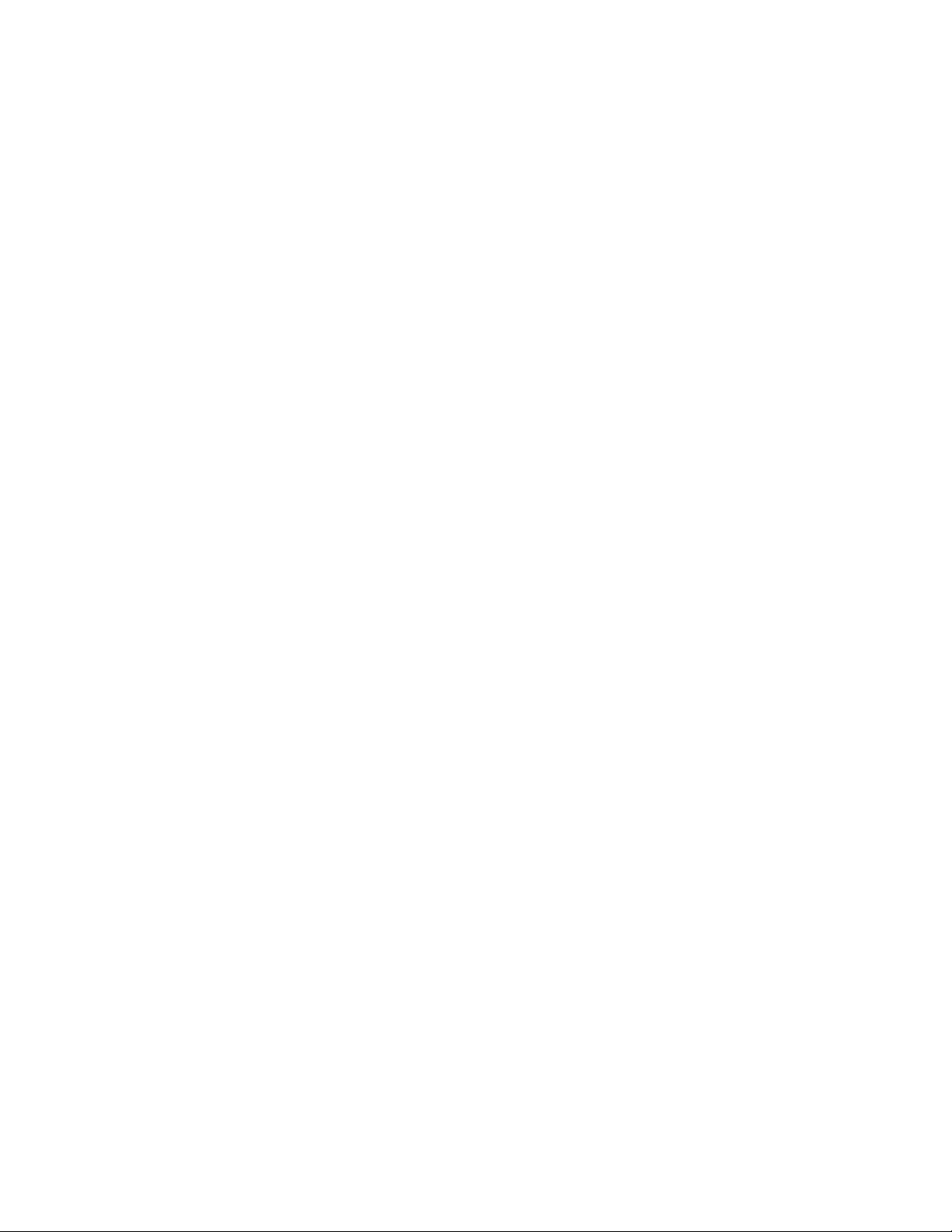
http://www.lenovo.com/support/phone
أوﺣﺪثﺑﮭﺎﻗﻄﻊ،أوﺗﻠﻒ.
اﻟﺤﺎﻻتاﻟﺘﻲﺗﺘﻄﻠﺐإﺟﺮاﺀًﻓﻮرﯾًﺎ
ﻗﺪﺗﺘﻌﺮضاﻟﻤﻨﺘﺠﺎتﻟﻠﺘﻠﻒﻧﺘﯿﺠﺔﺳﻮﺀاﻻﺳﺘﺨﺪامأواﻹھﻤﺎل.ﻗﺪﯾﻨﺘﺞﻋﻦﺑﻌﺾاﻟﺘﻠﻔﯿﺎتاﻟﺘﻲﯾﺘﻌﺮضﻟﮭﺎاﻟﻤﻨﺘﺞإﻟﻰﻋﺪمإﻣﻜﺎﻧﯿﺔاﺳﺘﺨﺪاﻣﮫﻣﺮةأﺧﺮى
إﻟﻰأنﯾﺘﻢﻓﺤﺼﮫ،وﻓﻲﺣﺎﻟﺔاﻟﻀﺮورة،إﻟﻰأنﯾﺘﻢإﺻﻼﺣﮫﺑﻮاﺳﻄﺔﻓﻨﻲاﻟﺨﺪﻣﺔاﻟﻤﺼﺮحﻟﮫ.
ﺷﺄنأيأﺟﮭﺰةإﻟﻜﺘﺮوﻧﯿﺔ،اﻧﺘﺒﮫإﻟﻰاﻟﻤﻨﺘﺞﻋﻨﺪﻣﺎﯾﻜﻮنﻗﯿﺪاﻟﺘﺸﻐﯿﻞ.ﻓﻲﺑﻌﺾاﻟﺤﺎﻻتاﻟﻨﺎدرة،ﻗﺪﺗﻠﺤﻆاﻧﺒﻌﺎثراﺋﺤﺔأوﺗﺸﺎھﺪدﺧﺎﻧًﺎأوﺷﺮاراتﻣﻨﺒﻌﺜﺔ
ﻣﻦاﻟﻤﻨﺘﺞاﻟﺨﺎصﺑﻚ.أوﻗﺪﺗﺴﻤﻊأﺻﻮاﺗًﺎﻣﺜﻞﺻﻮتﻃﻘﻄﻘﺔ،أوﺟﻠﺒﺔ،أوﺻﻔﯿﺮ.ﻗﺪﺗﺸﯿﺮھﺬهاﻟﺤﺎﻻتﺑﻮﺿﻮحإﻟﻰﺣﺪوثﻋﻄﻞﻓﻲأﺣﺪاﻟﻤﻜﻮﻧﺎت
اﻹﻟﻜﺘﺮوﻧﯿﺔاﻟﺪاﺧﻠﯿﺔﻋﻠﻰﻧﺤﻮآﻣﻦﯾﻤﻜﻦاﻟﺴﯿﻄﺮةﻋﻠﯿﮫ.أوﻗﺪﺗﺸﯿﺮﻟﻤﺸﻜﻠﺔﻣﺤﺘﻤﻠﺔﺗﺘﻌﻠﻖﺑﺎﻟﺴﻼﻣﺔ.ﻣﻊذﻟﻚ،ﻻﺗﺤﺎولاﻟﻤﻐﺎﻣﺮةأوﺗﺸﺨﯿﺺاﻟﺤﺎﻟﺔ
ﺑﻨﻔﺴﻚ.اﺗﺼﻞﺑﻤﺮﻛﺰدﻋﻢاﻟﻌﻤﻼﺀﻟﻠﺤﺼﻮلﻋﻠﻰﻣﺰﯾﺪﻣﻦاﻹرﺷﺎدات.ﻟﻼﻃﻼعﻋﻠﻰﻛﺸﻒﺑﺄرﻗﺎمھﻮاﺗﻒاﻟﺨﺪﻣﺔواﻟﺪﻋﻢ،ارﺟﻊاﻟﻰ:
ﻗﻢ،ﺑﺼﻔﺔدورﯾﺔ،ﺑﻔﺤﺺاﻟﻜﻤﺒﯿﻮﺗﺮاﻟﺨﺎصﺑﻚوﻣﻜﻮﻧﺎﺗﮫﻟﻤﻌﺮﻓﺔﻣﺎإذاﻛﺎﻧﺖھﻨﺎكأيﺣﺎﻟﺔﻣﻦﺣﺎﻻتاﻟﺘﻠﻒأواﻟﺒﻠﻰأوﻋﻼﻣﺎتاﻟﺨﻄﺮ.إذاﻛﺎنﻟﺪﯾﻚأي
ﺳﺆالﻋﻦﺣﺎﻟﺔأﺣﺪاﻟﻤﻜﻮﻧﺎت،ﻻﺗﻘﻢﺑﺎﺳﺘﺨﺪاماﻟﻤﻨﺘﺞ.اﺗﺼﻞﺑﻤﺮﻛﺰدﻋﻢاﻟﻌﻤﻼﺀأوﺟﮭﺔﺗﺼﻨﯿﻊاﻟﻤﻨﺘﺞﻟﻠﺤﺼﻮلﻋﻠﻰاﻹرﺷﺎداتاﻟﺨﺎﺻﺔﺑﻜﯿﻔﯿﺔﻓﺤﺺ
اﻟﻤﻨﺘﺞوإﻣﻜﺎﻧﯿﺔإﺻﻼﺣﮫ،إذاﺗﻄﻠﺐاﻷﻣﺮ.
ﻓﻲﺣﺎﻟﺔﻣﻼﺣﻈﺔأيﺣﺎﻟﺔﻣﻦاﻟﺤﺎﻻتاﻟﺘﺎﻟﯿﺔ،أوإذاﻛﺎنﻟﺪﯾﻚأيﻣﺨﺎوفﺗﺘﻌﻠﻖﺑﺎﻟﺴﻼﻣﺔﺑﺸﺄناﻟﻤﻨﺘﺞ،ﺗﻮﻗﻒﻋﻨﺪﺋﺬﻋﻦاﺳﺘﺨﺪاماﻟﻤﻨﺘﺞﺛﻢاﻓﺼﻠﮫﻋﻦ
ﻣﺼﺪراﻟﻄﺎﻗﺔوﺧﻄﻮطاﻻﺗﺼﺎﻻتﻋﻦﺑﻌﺪإﻟﻰأنﺗﺘﻤﻜﻦﻣﻦاﻻﺗﺼﺎلﺑﻤﺮﻛﺰدﻋﻢاﻟﻌﻤﻼﺀﻟﻠﺤﺼﻮلﻋﻠﻰﻣﺰﯾﺪﻣﻦاﻹرﺷﺎدات.
•أﺳﻼكاﻟﻄﺎﻗﺔ،أواﻟﻤﺂﺧﺬ،أوﻣﺤﻮﻻتاﻟﻄﺎﻗﺔ،أوأﺳﻼكاﻻﻣﺘﺪاد،أوأﺟﮭﺰةاﻟﺤﻤﺎﯾﺔﻣﻦاﻟﺘﻐﯿﺮاﻟﻤﻔﺎﺟﺊﻓﻲاﻟﺘﯿﺎراﻟﻜﮭﺮﺑﻲ،أوﻣﻮارداﻟﻄﺎﻗﺔاﻟﺘﻲﺗﺤﻄﻤﺖ،
•ﻋﻼﻣﺎتزﯾﺎدةدرﺟﺔاﻟﺤﺮارة،أواﻟﺪﺧﺎن،أواﻟﺸﺮارات،أواﻟﻨﺎر.
•ﺗﻠﻒﻓﻲاﻟﺒﻄﺎرﯾﺔ)ﻣﺜﻞﺣﺪوثﻛﺴﻮر،أواﻧﺒﻌﺎﺟﺎت،أوإﻋﻮﺟﺎﺟﺎت(،أوﺧﺮوجﺳﻮاﺋﻞﻣﻦاﻟﺒﻄﺎرﯾﺔ،أوﺗﺮاﻛﻢﻣﻮادﻏﺮﯾﺒﺔﻋﻠﻰﺳﻄﺢاﻟﺒﻄﺎرﯾﺔ.
•ﺻﺪورأﺻﻮاتﺟﻠﺒﺔ،أوﺻﻔﯿﺮ،أوﻃﻘﻄﻘﺔ،أواﻧﺒﻌﺎثراﺋﺤﺔﻗﻮﯾﺔﻣﻦاﻟﻤﻨﺘﺞ.
•ﻋﻼﻣﺎتﺗﺸﯿﺮاﻟﻰاﻧﺴﻜﺎبﺳﺎﺋﻞأووﻗﻮعأيأدواتﻋﻠﻰﻣﻨﺘﺞاﻟﻜﻤﺒﯿﻮﺗﺮ،أوﺳﻠﻚاﻟﻄﺎﻗﺔ،أوﻣﺤﻮلاﻟﻄﺎﻗﺔ.
•ﺗﻌﺮضﻣﻨﺘﺞاﻟﻜﻤﺒﯿﻮﺗﺮأوﺳﻠﻚاﻟﻄﺎﻗﺔأوﻣﺤﻮلاﻟﻄﺎﻗﺔﻟﻠﻤﺎﺀ.
•ﻓﻲﺣﺎﻟﺔوﻗﻮعاﻟﻤﻨﺘﺞأوﺗﻌﺮﺿﮫﻟﻠﺘﻠﻒﻋﻠﻰأيﻧﺤﻮ.
•ﻋﺪمﻋﻤﻞاﻟﻤﻨﺘﺞﺑﺼﻮرةﻃﺒﯿﻌﯿﺔﻋﻨﺪاﺗﺒﺎعإرﺷﺎداتاﻟﺘﺸﻐﯿﻞ.
ﻣﻼﺣﻈﺔ:إذاﻻﺣﻈﺖھﺬهاﻟﺤﺎﻻتﺑﻤﻨﺘﺞ)ﻣﺜﻞﺳﻠﻚاﻻﻣﺘﺪاد(ﻟﻢﯾﺘﻢﺗﺼﻨﯿﻌﮫﻷﺟﻞأوﺑﻮاﺳﻄﺔﺷﺮﻛﺔLenovo،ﺗﻮﻗﻒﻋﻨﺪﺋﺬﻋﻦاﺳﺘﺨﺪاماﻟﻤﻨﺘﺞإﻟﻰأنﯾﻤﻜﻨﻚ
اﻻﺗﺼﺎلﺑﺠﮭﺔﺗﺼﻨﯿﻊاﻟﻤﻨﺘﺞﻟﻠﺤﺼﻮلﻋﻠﻰإرﺷﺎداتإﺿﺎﻓﯿﺔ،أوإﻟﻰأنﺗﺤﺼﻞﻋﻠﻰاﻟﺒﺪﯾﻞاﻟﻤﻨﺎﺳﺐ.
إرﺷﺎداتاﻟﺴﻼﻣﺔ
اﺣﺮصﻋﻠﻰاﺗﺒﺎعاﻹﺟﺮاﺀاتاﻟﻮﻗﺎﺋﯿﺔاﻟﺘﺎﻟﯿﺔدوﻣًﺎﻟﺘﻘﻠﯿﻞﻣﺨﺎﻃﺮاﻹﺻﺎﺑﺔوﺗﻠﻒاﻟﻤﻤﺘﻠﻜﺎت.
اﻟﺨﺪﻣﺔواﻟﺘﺮﻗﯿﺎت
ﻻﺗﺤﺎولإﺻﻼحاﻟﻤﻨﺘﺞﺑﻨﻔﺴﻚﻣﺎﻟﻢﯾﻄﻠﺐﻣﻨﻚﻣﺮﻛﺰدﻋﻢاﻟﻌﻤﻼﺀأوﺗﻨﺺاﻟﻮﺛﺎﺋﻖﻟﺪﯾﻚﻋﻠﻰذﻟﻚ.ﯾﺠﺐاﻻﺳﺘﻌﺎﻧﺔﺑﻤﻮﻓﺮياﻟﺨﺪﻣﺔاﻟﻤﻌﺘﻤﺪﯾﻦﻓﻘﻂﻹﺻﻼح
اﻟﻤﻨﺘﺞاﻟﺨﺎصﺑﻚ.
ﻣﻼﺣﻈﺔ:ﺑﺈﻣﻜﺎناﻟﻌﻤﯿﻞﺗﺮﻗﯿﺔﺑﻌﺾﻗﻄﻊاﻟﻜﻤﺒﯿﻮﺗﺮأواﺳﺘﺒﺪاﻟﮭﺎ.ﯾُﺸﺎرإﻟﻰاﻟﺘﺮﻗﯿﺎتﻓﻲاﻟﻤﻌﺘﺎدﺑﻮﺻﻔﮭﺎﻗﻄﻌًﺎاﺧﺘﯿﺎرﯾﺔ.وﯾُﺸﺎرإﻟﻰاﻟﻘﻄﻊاﻟﺒﺪﯾﻠﺔاﻟﻤﻌﺘﻤﺪة
ﻟﻠﺘﺮﻛﯿﺐﻣﻦﻗﺒﻞاﻟﻌﻤﯿﻞﺑﻮﺻﻔﮭﺎاﻟﻮﺣﺪاتاﻟﻘﺎﺑﻠﺔﻟﻼﺳﺘﺒﺪالﻣﻦﻗﺒﻞاﻟﻌﻤﻼﺀ،أوCRU.وﺗﻮﻓﺮﺷﺮﻛﺔLenovoوﺛﺎﺋﻖﺑﺎﻹرﺷﺎداتﻟﻠﺤﺎﻻتاﻟﺘﻲﯾﻜﻮنﻓﯿﮭﺎﻣﻦ
اﻟﻤﻨﺎﺳﺐﺑﺎﻟﻨﺴﺒﺔﻟﻠﻌﻤﻼﺀﺗﺮﻛﯿﺐاﻟﻘﻄﻊاﻻﺧﺘﯿﺎرﯾﺔأواﺳﺘﺒﺪالاﻟﻮﺣﺪاتاﻟﻘﺎﺑﻠﺔﻟﻼﺳﺘﺒﺪالﻣﻦﻗﺒﻞاﻟﻌﻤﻼﺀCRU.ﯾﺘﻌﯿﻦﻋﻠﯿﻚاﺗﺒﺎعﺟﻤﯿﻊاﻹرﺷﺎداتﺑﺤﺮص
ﻋﻨﺪﺗﺮﻛﯿﺐاﻟﻘﻄﻊأواﺳﺘﺒﺪاﻟﮭﺎ.ﻻﺗﻌﻨﻲﺣﺎﻟﺔإﯾﻘﺎفاﻟﺘﺸﻐﯿﻞﻷﺣﺪﻣﺆﺷﺮاتاﻟﻄﺎﻗﺔﺑﺎﻟﻀﺮورةأنﻣﺴﺘﻮﯾﺎتاﻟﺠﮭﺪاﻟﻜﮭﺮﺑﻲداﺧﻞاﻟﻤﻨﺘﺞﺻﻔﺮ.ﻗﺒﻞإزاﻟﺔ
اﻷﻏﻄﯿﺔﻋﻦﻣﻨﺘﺞﻣﺠﮭﺰﺑﻜﺎﺑﻞﻟﻠﺘﯿﺎراﻟﻜﮭﺮﺑﻲ،ﺗﺄﻛﺪداﺋﻤًﺎﻣﻦإﻃﻔﺎﺀاﻟﺘﯿﺎراﻟﻜﮭﺮﺑﻲﺑﮫوﻣﻦﻓﺼﻞاﻟﻤﻨﺘﺞﻋﻦأيﻣﺼﺪرﻟﻄﺎﻗﺔاﻟﺘﯿﺎراﻟﻤﺘﺮدد.ﻓﻲﺣﺎﻟﺔوﺟﻮد
أيأﺳﺌﻠﺔأواﺳﺘﻔﺴﺎراتﻟﺪﯾﻚ،اﺗﺼﻞﺑﻤﺮﻛﺰدﻋﻢاﻟﻌﻤﻼﺀ.
ﺑﺎﻟﺮﻏﻢﻣﻦﻋﺪموﺟﻮدأﺟﺰاﺀﻣﺘﺤﺮﻛﺔداﺧﻞاﻟﻜﻤﺒﯿﻮﺗﺮاﻟﺨﺎصﺑﻚﺑﻌﺪﻓﺼﻞﺳﻠﻚاﻟﻄﺎﻗﺔ،ﯾﻠﺰماﻻﻟﺘﺰامﺑﺎﻟﺘﺤﺬﯾﺮاتاﻟﺘﺎﻟﯿﺔﺣﺮﺻًﺎﻋﻠﻰﺳﻼﻣﺘﻚاﻟﺸﺨﺼﯿﺔ.
© Copyright Lenovo 2013, 2015vii
Page 10
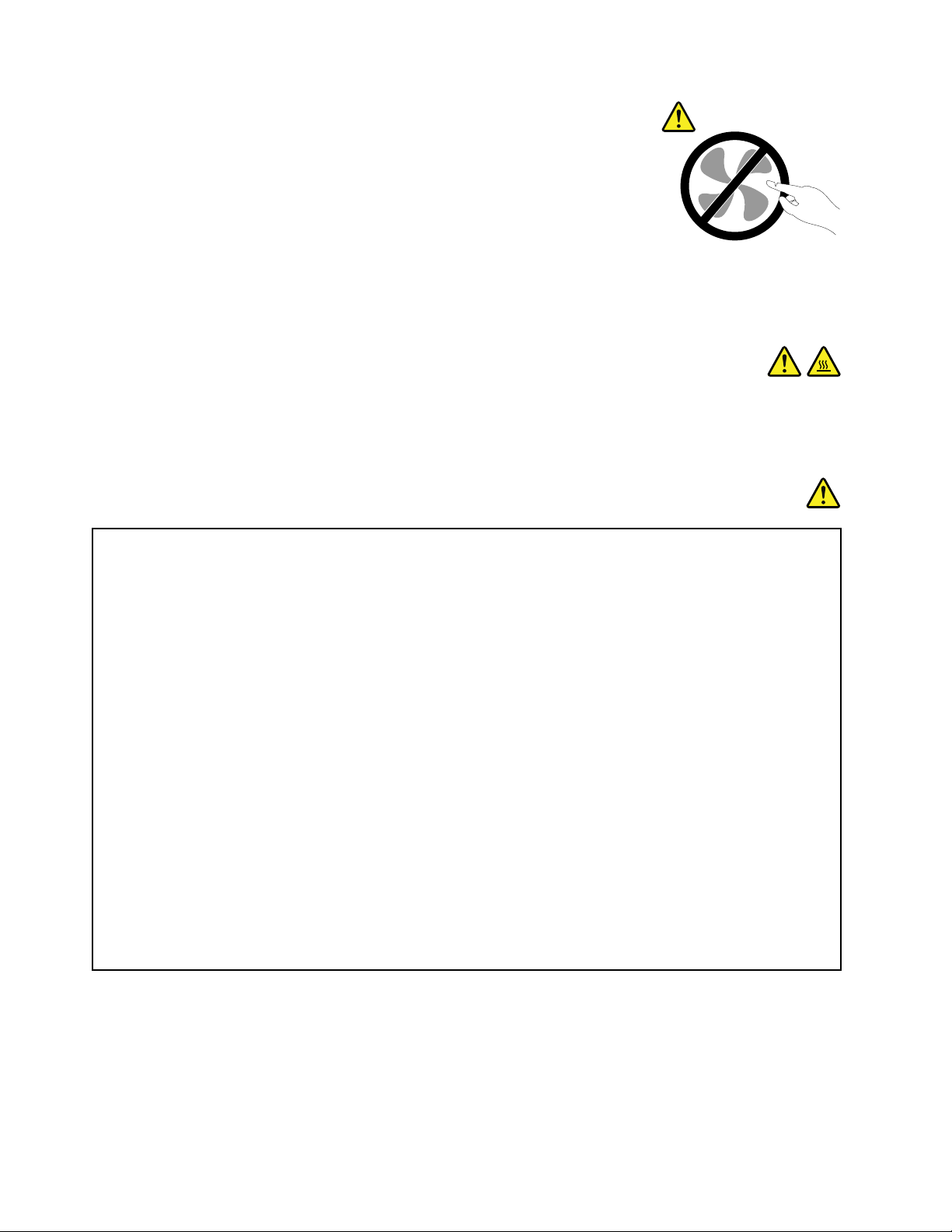
ﺗﺤﺬﯾﺮ:
أﺟﺰاﺀﻣﺘﺤﺮﻛﺔﻓﻲﻣﻨﺘﮭﻰاﻟﺨﻄﻮرة.أﺑﻌﺪأﺻﺎﺑﻌﻚواﻷﺟﺰاﺀاﻷﺧﺮىﻣﻦﺟﺴﺪكﻋﻨﮭﺎ.
ﺗﺤﺬﯾﺮ:
ﻗﺒﻞاﺳﺘﺒﺪالأيﻣﻦوﺣﺪاتCRU،ﻗﻢﺑﺈﯾﻘﺎفﺗﺸﻐﯿﻞاﻟﻜﻤﺒﯿﻮﺗﺮواﻧﺘﻈﺮﻣﻦﺛﻼثإﻟﻰﺧﻤﺲدﻗﺎﺋﻖﺣﺘﻰﯾﻌﻮداﻟﻜﻤﺒﯿﻮﺗﺮإﻟﻰدرﺟﺔﺣﺮارﺗﮫاﻟﻌﺎدﯾﺔﻗﺒﻞﻓﺘﺢ
اﻟﻐﻄﺎﺀ.
أﺳﻼكاﻟﻄﺎﻗﺔوﻣﺤﻮﻻتاﻟﻄﺎﻗﺔ
ﺧﻄﺮ
اﺳﺘﺨﺪمأﺳﻼكاﻟﻄﺎﻗﺔوﻣﺤﻮﻻتاﻟﻄﺎﻗﺔاﻟﻤﺰوّدةﻣﻦﻗﺒﻞﺟﮭﺔﺗﺼﻨﯿﻊاﻟﻤﻨﺘﺞﻓﻘﻂ.
2
أوأﻧﻮاعأﻓﻀﻞ.ﺑﺎﻟﻨﺴﺒﺔﻟﻠﺪولاﻷﺧﺮى،
ﺗﻜﻮنأﺳﻼكاﻟﻄﺎﻗﺔﻣﺘﻌﻤﺪةﻟﻠﺴﻼﻣﺔ.ﺑﺎﻟﻨﺴﺒﺔﻷﻟﻤﺎﻧﯿﺎ،ﯾﺠﺐأنﺗﻜﻮنH05VV-Fأو3Gأو0.75ﻣﻠﻠﯿﻤﺘﺮ
ﯾﻨﺒﻐﻲاﺳﺘﺨﺪاماﻷﻧﻮاعاﻟﻤﻨﺎﺳﺒﺔوﻓﻖاﻟﺤﺎﺟﺔ.
ﻻﺗﻘﻢﺑﻠﻒﺳﻠﻚاﻟﻄﺎﻗﺔﺣﻮلﻣﺤﻮلﻃﺎﻗﺔأوأداةأﺧﺮىﻣﻄﻠﻘًﺎ.ﻗﺪﯾﻨﺘﺞﻋﻦﻟﻒاﻟﺴﻠﻚﺿﻐﻄﮫﻋﻠﻰﻧﺤﻮﻗﺪﯾﺴﺒﺐاھﺘﺮاﺋﮫ،أواﻧﺜﻨﺎﺋﮫ،أوﺗﺠﻌﺪه.وﻗﺪ
ﯾﺸﻜﻞذﻟﻚﻣﺨﺎﻃﺮﻋﻠﻰاﻟﺴﻼﻣﺔ.
ﻗﻢﺑﺘﻮﺟﯿﮫﻣﺴﺎراتﻛﺎﺑﻼتاﻟﻜﮭﺮﺑﺎﺀداﺋﻤًﺎﺑﺤﯿﺚﻻﯾﺘﻢاﻟﺴﯿﺮﻓﻮﻗﮭﺎأواﻟﺘﻌﺜﺮﻓﯿﮭﺎأواﻟﻀﻐﻂﻋﻠﯿﮭﺎﺑﻮاﺳﻄﺔأىﺷﻲء.
ﻗﻢﺑﺤﻤﺎﯾﺔاﻟﺴﻠﻚوﻣﻮﻓﻘﺎتاﻟﻄﺎﻗﺔﻣﻦاﻟﺴﻮاﺋﻞ.ﻋﻠﻰﺳﺒﯿﻞاﻟﻤﺜﺎل،ﻻﺗﺘﺮكﺳﻠﻚاﻟﻄﺎﻗﺔأوﻣﺤﻮلاﻟﻄﺎﻗﺔﺑﺎﻟﻘﺮبﻣﻦاﻷﺣﻮاض،أوأﻧﺎﺑﯿﺐاﻟﺒﺎﻧﯿﻮ،أو
اﻟﻤﺮاﺣﯿﺾ،أوﻋﻠﻰاﻷرﺿﯿﺎتاﻟﺘﻲﯾﺘﻢﺗﻨﻈﯿﻔﮭﺎﺑﺴﻮاﺋﻞاﻟﺘﻨﻈﯿﻒ.ﺣﯿﺚﻗﺪﺗﺴﺒﺐاﻟﺴﻮاﺋﻞﺣﺪوثﻗﺼﺮﻓﻲاﻟﺪاﺋﺮةاﻟﻜﮭﺮﺑﯿﺔ،ﻻﺳﯿﻤﺎﻓﻲﺣﺎﻟﺔﺗﻌﺮض
ﺳﻠﻚاﻟﻄﺎﻗﺔأوﻣﺤﻮلاﻟﻄﺎﻗﺔﻟﻠﻀﻐﻂﻧﺘﯿﺠﺔﺳﻮﺀاﻻﺳﺘﻌﻤﺎل.ﻛﺬﻟﻚﻗﺪﺗﺆدياﻟﺴﻮاﺋﻞإﻟﻰإﺣﺪاثﺗﺂﻛﻞﺗﺪرﯾﺠﻲﻷﻃﺮافﺳﻠﻚاﻟﻄﺎﻗﺔو/أوأﻃﺮافاﻟﻤﻮﺻﻞ
اﻟﻤﻮﺟﻮدﺑﻤﺤﻮلاﻟﻄﺎﻗﺔ،ﻣﻤﺎﻗﺪﯾﺘﺴﺒﺐﻓﻲﻧﮭﺎﯾﺔاﻷﻣﺮإﻟﻰزﯾﺎدةاﻟﺤﺮارة.
ﻗﻢﺑﺘﻮﺻﯿﻞأﺳﻼكاﻟﻄﺎﻗﺔوﻛﺒﻼتاﻻﺷﺎرةدوﻣًﺎﺑﺎﻟﺘﺮﺗﯿﺐاﻟﺼﺤﯿﺢوﺗﺄﻛﺪﻣﻦﺗﻮﺻﯿﻞﺟﻤﯿﻊﻣﻮﺻﻼتأﺳﻼكاﻟﻄﺎﻗﺔﺑﺎﻟﻤﻘﺎﺑﺲﺑﺄﻣﺎنوإﺣﻜﺎم.
ﻻﺗﺴﺘﺨﺪمأيﻣﺤﻮّلﻃﺎﻗﺔﺑﮫﺗﺂﻛﻞﻋﻨﺪدﺑﺎﺑﯿﺲﺗﻮﺻﯿﻞدﺧﻞاﻟﺘﯿﺎراﻟﻤﺘﺮددأوﺗﻈﮭﺮﻋﻠﯿﮫﻋﻼﻣﺎتزﯾﺎدةدرﺟﺔاﻟﺤﺮارة)ﻣﺜﻞﺗﻐﯿﺮﺷﻜﻞاﻟﺒﻼﺳﺘﯿﻚ(ﻋﻨﺪ
دﺑﺎﺑﯿﺲﺗﻮﺻﯿﻞدﺧﻞاﻟﺘﯿﺎراﻟﻤﺘﺮددأوﻓﻲأيﻣﻜﺎنﻋﻠﻰﻣﺤﻮّلاﻟﻄﺎﻗﺔ.
ﻻﺗﺴﺘﺨﺪمأيأﺳﻼكﻃﺎﻗﺔﺗﻈﮭﺮﺑﮭﺎﻋﻼﻣﺎتﻟﻠﺘﺂﻛﻞأوزﯾﺎدةاﻟﺤﺮارةﻋﻠﻰاﻟﻤﻮﺻﻼتاﻟﻜﮭﺮﺑﯿﺔﺑﻜﻼاﻟﻄﺮﻓﯿﻦأوﯾﻈﮭﺮﺑﮭﺎﺗﻠﻒﻋﻠﻰأيﻧﺤﻮ.
ﻟﻠﺤﯿﻠﻮﻟﺔدونزﯾﺎدةاﻟﺴﺨﻮﻧﺔاﻟﻤﺤﺘﻤﻠﺔ،ﻻﺗﻘﻢﺑﺘﻐﻄﯿﺔﻣﺤﻮلاﻟﻄﺎﻗﺔﺑﺄﻗﻤﺸﺔأوأيأدواتأﺧﺮىﻋﻨﺪﺗﻮﺻﯿﻞﻣﺤﻮلاﻟﻄﺎﻗﺔﺑﻤﺄﺧﺬﻛﮭﺮﺑﺎﺋﻲ.
أﺳﻼكاﻻﻣﺘﺪادواﻷﺟﮭﺰةذاتاﻟﺼﻠﺔ
ﺗﺄﻛﺪﻣﻦأنأﺳﻼكاﻻﻣﺘﺪاد،وأﺟﮭﺰةاﻟﺤﻤﺎﯾﺔﻣﻦﺷﺪةاﻟﺘﯿﺎراﻟﻜﮭﺮﺑﻲ،وﻣﻮارداﻟﻄﺎﻗﺔﻏﯿﺮاﻟﻘﺎﺑﻠﺔﻟﻼﻧﻘﻄﺎع،وﺷﺮاﺋﺢاﻟﻄﺎﻗﺔاﻟﺘﻲﺗﺴﺘﺨﺪﻣﮭﺎﻣﺼﻨﻔﺔﺑﻤﺎﯾﻔﻲ
ﺑﺎﻟﻤﺘﻄﻠﺒﺎتاﻟﻜﮭﺮﺑﯿﺔاﻟﺨﺎﺻﺔﺑﺎﻟﻤﻨﺘﺞ.ﻻﺗﻘﻢﺑﺰﯾﺎدةﺗﺤﻤﯿﻞھﺬهاﻷﺟﮭﺰةﻣﻄﻠﻘًﺎ.ﻓﻲﺣﺎﻟﺔاﺳﺘﺨﺪامﺷﺮاﺋﺢاﻟﻄﺎﻗﺔ،ﯾﺠﺐأﻻﯾﺘﻌﺪىاﻟﺤﻤﻞﺗﻘﺪﯾﺮدﺧﻞﺷﺮﯾﺤﺔ
اﻟﻄﺎﻗﺔ.اﺳﺘﺸﺮﻓﻨﯿًﺎﻛﮭﺮﺑﺎﺋﯿًﺎﻟﻠﺤﺼﻮلﻋﻠﻰﻣﺰﯾﺪﻣﻦاﻟﻤﻌﻠﻮﻣﺎتإذاﻛﺎﻧﺖﻟﺪﯾﻚأﺳﺌﻠﺔﻋﻦأﺣﻤﺎلاﻟﻄﺎﻗﺔوﻣﺘﻄﻠﺒﺎتاﻟﻄﺎﻗﺔوﺗﻘﺪﯾﺮاتاﻟﺪﺧﻞ.
viiiو
دﻟﯿﻞاﻟﻤﺴﺘﺨﺪم
Page 11
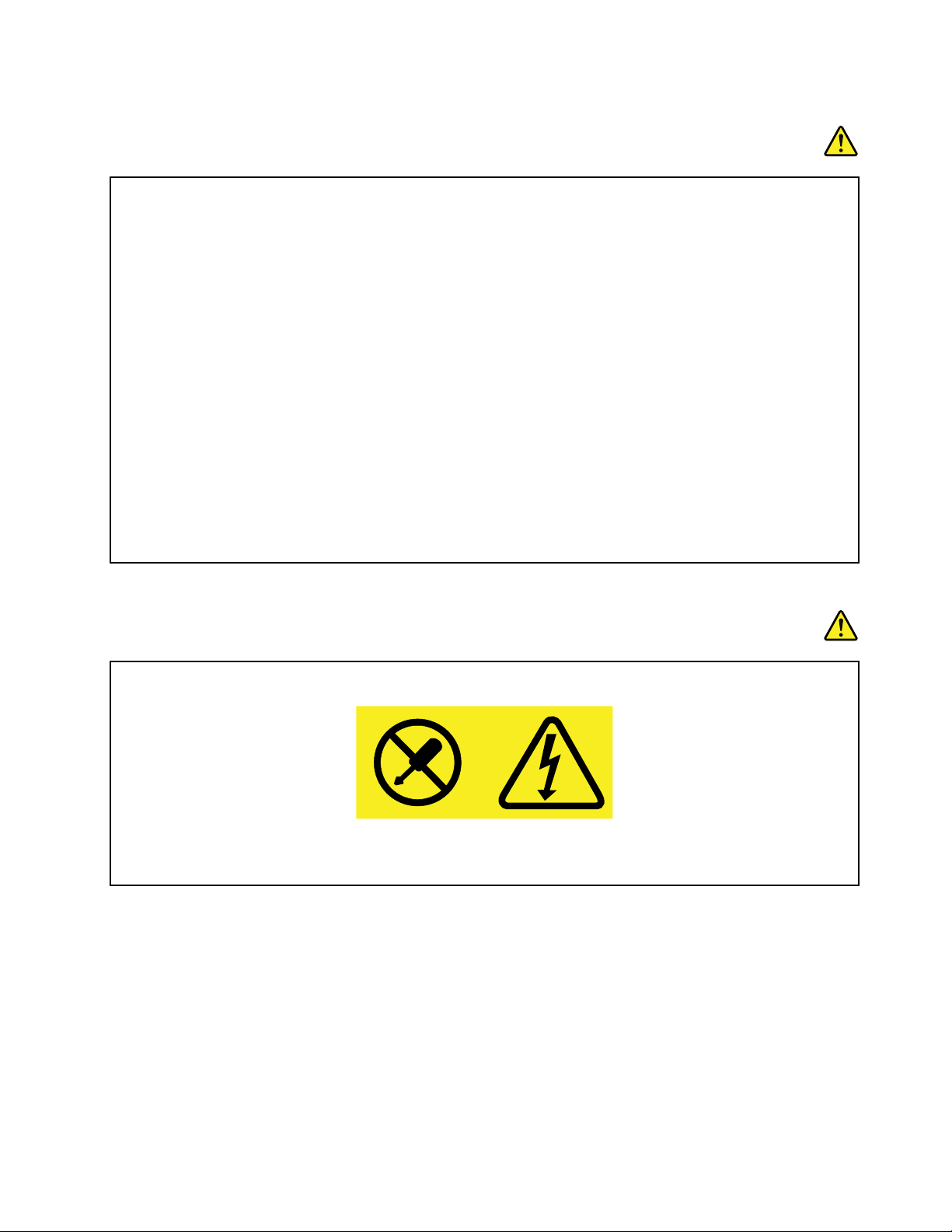
اﻟﻤﺂﺧﺬواﻟﻤﻘﺎﺑﺲ
ﺧﻄﺮ
ﻓﻲﺣﺎﻟﺔﻇﮭﻮرﺗﻠﻒأوﺗﺂﻛﻞﺑﺎﻟﻤﻘﺒﺲ)ﻣﻘﺒﺲاﻟﻄﺎﻗﺔ(اﻟﻤﺮاداﺳﺘﺨﺪاﻣﮫﻣﻊﺟﮭﺎزاﻟﻜﻤﺒﯿﻮﺗﺮاﻟﺨﺎصﺑﻚ،ﻻﺗﻘﻢﺑﺎﺳﺘﺨﺪاماﻟﻤﻘﺒﺲﻟﺤﯿﻦاﺳﺘﺒﺪاﻟﮫﺑﻮاﺳﻄﺔ
أﺣﺪاﻟﻔﻨﯿﯿﻦاﻟﻤﺆھﻠﯿﻦ.
ﻻﺗﻘﻢﺑﺜﻨﻲاﻟﻤﺄﺧﺬأوﺗﻌﺪﯾﻠﮫ.ﻓﻲﺣﺎﻟﺔﺗﻠﻒاﻟﻤﺄﺧﺬ،اﺗﺼﻞﺑﺠﮭﺔاﻟﺘﺼﻨﯿﻊﻟﻠﺤﺼﻮلﻋﻠﻰﺑﺪﯾﻞﻟﮫ.
ﻻﺗُﺸﺮكاﻷﺟﮭﺰةاﻟﻤﻨﺰﻟﯿﺔأواﻟﺘﺠﺎرﯾﺔاﻷﺧﺮىاﻟﺘﻲﺗﺴﺘﮭﻠﻚﻛﻤﯿﺎتﻛﺒﯿﺮةﻣﻦاﻟﻄﺎﻗﺔاﻟﻜﮭﺮﺑﯿﺔﻓﻲاﻟﻤﺄﺧﺬاﻟﻜﮭﺮﺑﺎﺋﻲ؛وإﻻ،ﻓﻘﺪﯾﺆدياﺧﺘﻼلاﻟﺠﮭﺪ
اﻟﻜﮭﺮﺑﻲإﻟﻰﺗﻠﻒاﻟﻜﻤﺒﯿﻮﺗﺮ،أواﻟﺒﯿﺎﻧﺎت،أواﻷﺟﮭﺰةاﻟﻤﺘﺼﻠﺔ.
ﺑﻌﺾاﻟﻤﻨﺘﺠﺎتﻣﺰودةﺑﻤﺄﺧﺬذيﺛﻼﺛﺔﺗﺸﻌﺒﺎت.وﯾﻼﺋﻢھﺬااﻟﻤﺄﺧﺬاﻟﻤﺂﺧﺬاﻟﻜﮭﺮﺑﺎﺋﯿﺔاﻟﻤﺆرﺿﺔﻓﻘﻂ.ﺗﺘﻌﻠﻖھﺬهاﻟﻤﯿﺰةﺑﺎﻟﺴﻼﻣﺔ.ﻻﺗﻔﺴﺪاﻟﻤﯿﺰةاﻟﻤﺘﻌﻠﻘﺔ
ﺑﺎﻟﺴﻼﻣﺔھﺬهﻣﻦﺧﻼلﻣﺤﺎوﻟﺔإدﺧﺎلاﻟﻤﺄﺧﺬﻓﻲﻣﻘﺒﺲﻏﯿﺮﻣﺆرض.إذاﻟﻢﺗﺴﺘﻄﻊإدﺧﺎلاﻟﻤﺄﺧﺬﻓﻲاﻟﻤﻘﺒﺲ،اﺗﺼﻞﺑﻔﻨﻲﻛﮭﺮﺑﺎﺋﻲﻟﻠﺤﺼﻮلﻋﻠﻰﻣﺤﻮل
ﻣﻘﺒﺲﻣﻌﺘﻤﺪأوﻻﺳﺘﺒﺪالاﻟﻤﻘﺒﺲﺑﻤﻘﺒﺲآﺧﺮﯾﻮﻓﺮﻣﯿﺰةاﻟﺴﻼﻣﺔھﺬه.ﻻﺗﻘﻢﻣﻄﻠﻘًﺎﺑﺰﯾﺎدةﺗﺤﻤﯿﻞاﻟﻤﺄﺧﺬاﻟﻜﮭﺮﺑﺎﺋﻲ.ﯾﺠﺐأﻻﯾﺘﻌﺪىاﻟﺤﻤﻞاﻟﻌﺎمﻟﻠﻨﻈﺎم
80ﺑﺎﻟﻤﺎﺋﺔﻣﻦﺗﻘﺪﯾﺮاﻟﺪاﺋﺮةاﻟﻔﺮﻋﯿﺔ.اﺳﺘﺸﺮﻓﻨﯿًﺎﻛﮭﺮﺑﺎﺋﯿًﺎﻟﻠﺤﺼﻮلﻋﻠﻰﻣﺰﯾﺪﻣﻦاﻟﻤﻌﻠﻮﻣﺎتإذاﻛﺎﻧﺖﻟﺪﯾﻚأﺳﺌﻠﺔﺑﺸﺄنأﺣﻤﺎلاﻟﻄﺎﻗﺔوﺗﻘﺪﯾﺮاتاﻟﺪاﺋﺮة
اﻟﻔﺮﻋﯿﺔ.
ﺗﺄﻛﺪﻣﻦأنﻣﻘﺒﺲاﻟﻄﺎﻗﺔاﻟﺬيﺗﺴﺘﺨﺪﻣﮫﻣﻮﺻﻞﺑﻄﺮﯾﻘﺔﺳﻠﯿﻤﺔ،وﯾﻤﻜﻦاﻟﻮﺻﻮلإﻟﯿﮫﺑﺴﮭﻮﻟﺔ،ﺑﺎﻹﺿﺎﻓﺔإﻟﻰوﺟﻮدهﺑﺎﻟﻘﺮبﻣﻦاﻟﺠﮭﺎز.ﻻﺗﻘﻢﺑﻤﺪ
أﺳﻼكاﻟﻄﺎﻗﺔﺑﻜﺎﻣﻠﮭﺎﻋﻠﻰﻧﺤﻮﯾﺆديإﻟﻰاﻟﻀﻐﻂﻋﻠﻰاﻷﺳﻼك.
ﺗﺄﻛﺪﻣﻦأنﻣﻘﺒﺲاﻟﻄﺎﻗﺔﯾﻮﻓﺮاﻟﺠﮭﺪاﻟﻜﮭﺮﺑﻲواﻟﺘﯿﺎراﻟﻤﻨﺎﺳﺐﻟﻠﻤﻨﺘﺞاﻟﺬيﺗﻘﻮمﺑﺘﺮﻛﯿﺒﮫ.
ﻗﻢﺑﺘﻮﺻﯿﻞاﻟﺠﮭﺎزوﻓﺼﻠﮫﻋﻦاﻟﻤﺄﺧﺬاﻟﻜﮭﺮﺑﺎﺋﻲﺑﺤﺮص.
ﺑﯿﺎنﻣﻮرداﻟﻄﺎﻗﺔ
ﺧﻄﺮ
ﻻﺗﻘﻢﻣﻄﻠﻘﺎﺑﻨﺰعاﻟﻐﻄﺎﺀﻣﻦﻋﻠﻰﻣﻮﻓﺮاﻟﻄﺎﻗﺔأوﻣﻦﻋﻠﻰأيﺟﺰﺀﻣﻦاﻷﺟﺰاﺀاﻟﺘﻲﯾﻜﻮناﻟﻤﻠﺼﻖاﻟﺘﺎﻟﻲﻣﻮﺟﻮدﻋﻠﯿﮭﺎ.
ﺗﻮﺟﺪﻣﺴﺘﻮﯾﺎتﺿﺎرةﻣﻦاﻟﺠﮭﺪ،واﻟﺘﯿﺎر،واﻟﻄﺎﻗﺔداﺧﻞأيﻣﻜﻮنﯾﺤﻤﻞھﺬااﻟﻤﻠﺼﻖ.ﻻﺗﻮﺟﺪﻗﻄﻊﻗﺎﺑﻠﺔﻟﻠﺼﯿﺎﻧﺔداﺧﻞھﺬهاﻟﻤﻜﻮﻧﺎت.ﻓﻲﺣﺎﻟﺔاﻻﺷﺘﺒﺎه
ﻓﻲوﺟﻮدﻣﺸﻜﻠﺔﺑﺈﺣﺪىھﺬهاﻟﻘﻄﻊ،اﺗﺼﻞﺑﻔﻨﻲاﻟﺨﺪﻣﺔ.
اﻷﺟﮭﺰةاﻟﺨﺎرﺟﯿﺔ
ﺗﺤﺬﯾﺮ:
ﻻﺗﻘﻢﺑﺘﻮﺻﯿﻞأيﻛﺎﺑﻼتأﺟﮭﺰةﺧﺎرﺟﯿﺔأوﻓﺼﻠﮭﺎﺑﺨﻼفﻛﺎﺑﻼتUSBأﺛﻨﺎﺀﺗﺸﻐﯿﻞاﻟﻜﻤﺒﯿﻮﺗﺮ؛وإﻻﻓﻘﺪﯾﺘﻠﻒاﻟﻜﻤﺒﯿﻮﺗﺮ.ﻟﺘﻔﺎدياﻟﺘﻠﻒاﻟﻤﺤﺘﻤﻞﻟﻸﺟﮭﺰة
اﻟﻤﺘﺼﻠﺔ،اﻧﺘﻈﺮﺧﻤﺲﺛﻮانﻋﻠﻰاﻷﻗﻞﺑﻌﺪإﯾﻘﺎفﺗﺸﻐﯿﻞاﻟﻜﻤﺒﯿﻮﺗﺮﻟﻔﺼﻞاﻷﺟﮭﺰةاﻟﺨﺎرﺟﯿﺔ.
© Copyright Lenovo 2013, 2015ix
Page 12
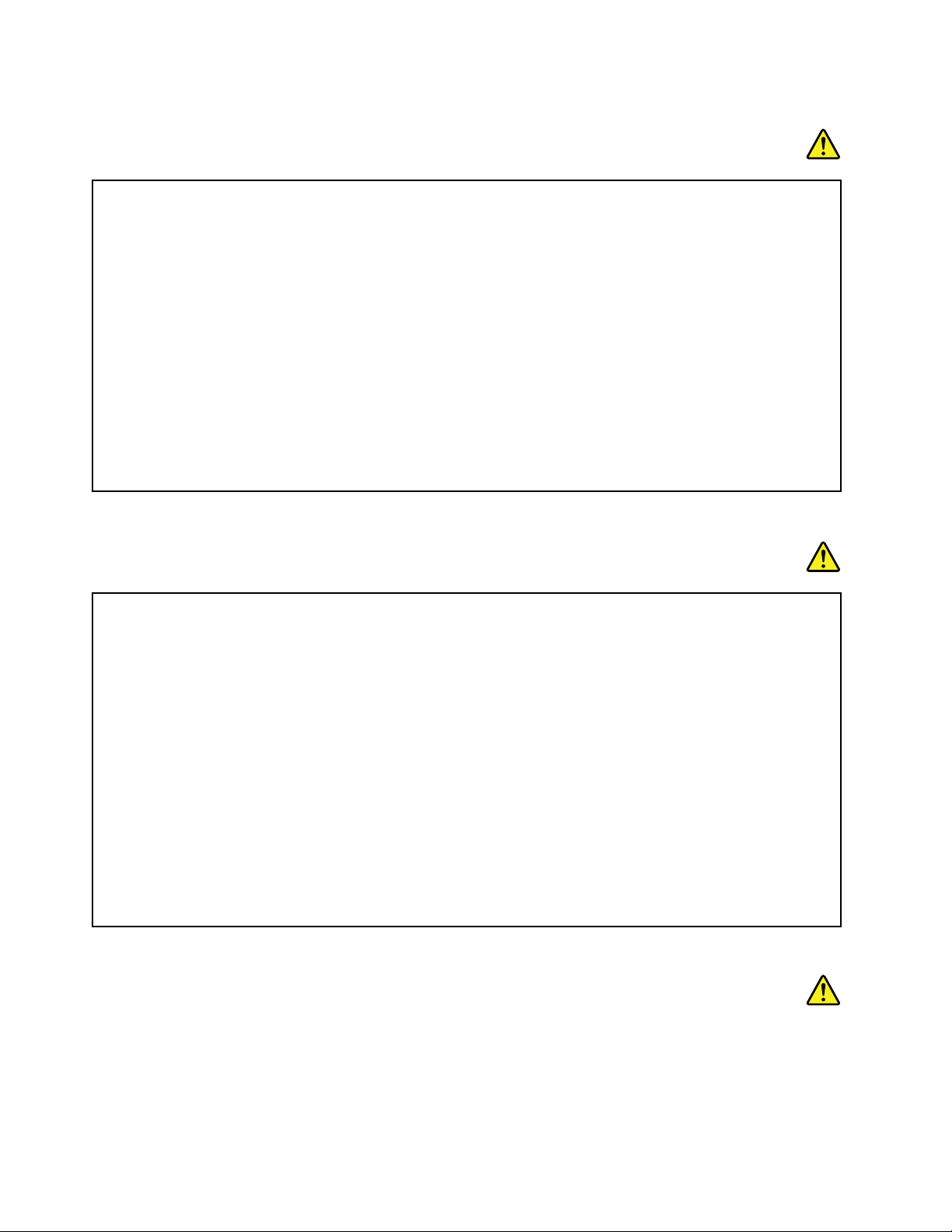
إﺷﻌﺎراﻟﺒﻄﺎرﯾﺔاﻟﻌﺎم
ﺧﻄﺮ
ﺗﺤﺘﻮيأﺟﮭﺰةاﻟﻜﻤﺒﯿﻮﺗﺮاﻟﺸﺨﺼﯿﺔاﻟﺘﻲﺗﻘﻮمﺷﺮﻛﺔLenovoﺑﺘﺼﻨﯿﻌﮭﺎﻋﻠﻰﺑﻄﺎرﯾﺔﺧﻠﻮﯾﺔداﺋﺮﯾﺔﻟﺘﻮﻓﯿﺮاﻟﻄﺎﻗﺔﻟﺴﺎﻋﺔاﻟﻨﻈﺎم.ﺑﺎﻹﺿﺎﻓﺔإﻟﻰذﻟﻚ،
ﺗﻘﻮماﻟﻌﺪﯾﺪﻣﻦاﻟﻤﻨﺘﺠﺎتاﻟﻨﻘﺎﻟﺔ،ﻋﻠﻰﺳﺒﯿﻞاﻟﻤﺜﺎل،اﻟﺤﺎﺳﺒﺎتاﻟﻤﺤﻤﻮﻟﺔ،ﺑﺎﺳﺘﺨﺪامﻣﺠﻤﻮﻋﺔاﻟﺒﻄﺎرﯾﺎتاﻟﺘﻲﯾﻤﻜﻦإﻋﺎدةﺷﺤﻨﮭﺎوذﻟﻚﻟﺘﻮﻓﯿﺮاﻟﻜﮭﺮﺑﺎﺀ
واﻟﻄﺎﻗﺔﻓﻲاﻟﺠﮭﺎزﻋﻨﺪﻣﺎﯾﻜﻮنﻟﮫاﻟﻨﻤﻂاﻟﻤﺤﻤﻮل.ﺗﻢاﺧﺘﺒﺎراﻟﺒﻄﺎرﯾﺎتاﻟﻤﺰوّدةﻣﻦﻗﺒﻞﺷﺮﻛﺔLenovoﻟﻼﺳﺘﺨﺪامﻣﻊاﻟﻤﻨﺘﺞاﻟﺨﺎصﺑﮭﺎﻟﻠﺘﺄﻛﺪﻣﻦ
ﺗﻮاﻓﻘﮭﺎوﯾﻨﺒﻐﻲاﺳﺘﺒﺪاﻟﮭﺎﺑﺎﻟﻘﻄﻊاﻟﻤﻌﺘﻤﺪةﻓﻘﻂ.
ﻻﺗﺤﺎولﻣﻄﻠﻘًﺎﻓﺘﺢأيﺑﻄﺎرﯾﺔأوﺻﯿﺎﻧﺘﮭﺎ.ﻻﺗﻘﻢﺑﺴﺤﻖاﻟﺒﻄﺎرﯾﺎت،أوﺛﻘﺒﮭﺎ،أوﺣﺮﻗﮭﺎ،أوﻗﺼﺮداﺋﺮةاﻟﻤﻮﺻﻼتاﻟﻤﻌﺪﻧﯿﺔ.ﻻﺗﻌﺮّضاﻟﺒﻄﺎرﯾﺔﻟﻠﻤﺎﺀ
أوﻷيﺳﻮاﺋﻞأﺧﺮى.ﻻﺗﻘﻢﺑﺈﻋﺎدةﺷﺤﻦﺣﺰﻣﺔاﻟﺒﻄﺎرﯾﺔإﻻﻓﻲﺿﻮﺀاﻻﻟﺘﺰاماﻟﺘﺎمﺑﺎﻹرﺷﺎداتاﻟﻤﺘﻀﻤﻨﺔﻓﻲوﺛﺎﺋﻖاﻟﻤﻨﺘﺞ.
ﯾﻤﻜﻦأنﯾﺆديﺳﻮﺀاﺳﺘﻌﻤﺎلاﻟﺒﻄﺎرﯾﺔإﻟﻰارﺗﻔﺎعدرﺟﺔﺣﺮارﺗﮭﺎ،وھﻮﻣﺎﻗﺪﯾﺆديإﻟﻰ"ﺧﺮوج"ﻏﺎزاتأوﻟﮭﺐﻣﻦﺣﺰﻣﺔاﻟﺒﻄﺎرﯾﺔأوﺧﻠﯿﺔاﻟﺒﻄﺎرﯾﺔ
اﻟﻤﻌﺪﻧﯿﺔ.ﻓﻲﺣﺎﻟﺔﺗﻌﺮضاﻟﺒﻄﺎرﯾﺔاﻟﺨﺎﺻﺔﺑﻚﻟﻠﺘﻠﻒ،أوإذاﻻﺣﻈﺖﺗﺴﺮبأيﺳﻮاﺋﻞﻣﻦاﻟﺒﻄﺎرﯾﺔ،أوﺗﺮاﻛﻢﻣﻮادﻏﺮﯾﺒﺔﻋﻠﻰﻣﻮﺻﻼتاﻟﺒﻄﺎرﯾﺔ،
ﺗﻮﻗﻒﻋﻦاﺳﺘﺨﺪاماﻟﺒﻄﺎرﯾﺔواﺣﺼﻞﻋﻠﻰﺑﻄﺎرﯾﺔﺑﺪﯾﻠﺔﻣﻦﺟﮭﺔﺗﺼﻨﯿﻊاﻟﺒﻄﺎرﯾﺔ.
ﻗﺪﺗﺘﻌﺮضاﻟﺒﻄﺎرﯾﺎتﻟﻼﻧﺤﻼلﻓﻲﺣﺎﻟﺔﺗﺮﻛﮭﺎدوناﺳﺘﺨﺪامﻟﻔﺘﺮاتزﻣﻨﯿﺔﻃﻮﯾﻠﺔ.ﺑﺎﻟﻨﺴﺒﺔﻟﺒﻌﺾاﻟﺒﻄﺎرﯾﺎتاﻟﻘﺎﺑﻠﺔﻹﻋﺎدةاﻟﺸﺤﻦ)ﻻﺳﯿﻤﺎﺑﻄﺎرﯾﺎت
اﻟﻠﯿﺜﯿﻮماﻷﯾﻮﻧﯿﺔ(،ﯾﺆديﺗﺮكاﻟﺒﻄﺎرﯾﺔدوناﺳﺘﺨﺪامﻓﻲﺣﺎﻟﺔﻋﺪماﻟﺸﺤﻦإﻟﻰﺗﺰاﯾﺪﻣﺨﺎﻃﺮﺣﺪوثﻗﺼﺮﻟﺪاﺋﺮةاﻟﺒﻄﺎرﯾﺔ،ﻣﻤﺎﻗﺪﯾﺆديإﻟﻰﺧﻔﺾﻋﻤﺮ
اﻟﺒﻄﺎرﯾﺔﺑﺎﻹﺿﺎﻓﺔإﻟﻰاﺣﺘﻤﺎلاﻟﺘﻌﺮضﻟﻤﺨﺎﻃﺮﺗﺆﺛﺮﻋﻠﻰاﻟﺴﻼﻣﺔ.ﻻﺗﺘﺮكﺑﻄﺎرﯾﺎتاﻟﻠﯿﺜﯿﻮماﻷﯾﻮﻧﯿﺔاﻟﻘﺎﺑﻠﺔﻹﻋﺎدةاﻟﺸﺤﻦﻏﯿﺮﻣﺸﺤﻮﻧﺔﺷﺤﻨًﺎﻛﺎﻣﻼًأو
ﻻﺗﻘﻢﺑﺘﺨﺰﯾﻦھﺬهاﻟﺒﻄﺎرﯾﺎتﻓﻲﺣﺎﻟﺔﻋﺪماﻟﺸﺤﻦ.
اﻹﺷﻌﺎراﻟﺨﺎصﺑﺒﻄﺎرﯾﺔاﻟﻠﯿﺜﯿﻮماﻟﺨﻠﻮﯾﺔاﻟﺪاﺋﺮﯾﺔ
ﺧﻄﺮ
ﯾﻤﻜﻦﻣﻮاﺟﮭﺔﺧﻄﺮاﻻﻧﻔﺠﺎراذاﺗﻢاﺳﺘﺒﺪالاﻟﺒﻄﺎرﯾﺔﺑﻄﺮﯾﻘﺔﻏﯿﺮﺻﺤﯿﺤﺔ.
ﻻﺗﻘﻢﺑﻤﺎﯾﻠﻲ:
•إﻟﻘﺎﺀاﻟﺒﻄﺎرﯾﺔأوﻏﻤﺮھﺎﻓﻲاﻟﻤﺎﺀ
•اﻟﺴﺨﻮﻧﺔﻷﻛﺜﺮﻣﻦ100درﺟﺔﻣﺌﻮﯾﺔ)212ﻓﮭﺮﻧﮭﺎﯾﺖ(
•اﻻﺻﻼحأوﻣﺤﺎوﻟﺔاﻟﻔﻚ
ﻗﻢﺑﺎﻟﺘﺨﻠﺺﻣﻦاﻟﺒﻄﺎرﯾﺔﻋﻠﻰاﻟﻨﺤﻮاﻟﺬيﺗﺘﻄﻠﺒﮫاﻟﻘﻮاﻧﯿﻦاﻟﻤﺤﻠﯿﺔأواﻟﻠﻮاﺋﺢاﻟﺘﻨﻈﯿﻤﯿﺔ.
ﺗﻨﻄﺒﻖاﻟﻌﺒﺎرةاﻟﺘﺎﻟﯿﺔﻋﻠﻰاﻟﻤﺴﺘﺨﺪﻣﯿﻦاﻟﻤﻮﺟﻮدﯾﻦﻓﻲوﻻﯾﺔﻛﺎﯾﻔﻮرﻧﯿﺎ،اﻟﻮﻻﯾﺎتاﻟﻤﺘﺤﺪةاﻷﻣﺮﯾﻜﯿﺔ.
ﻣﻌﻠﻮﻣﺎتﻋﻦﻣﺎدةاﻟﺒﺮﻛﻠﻮراتﻟﻜﺎﻟﯿﻔﻮرﻧﯿﺎ:
اﻟﻤﻨﺘﺠﺎتاﻟﺘﻲﺗﺤﺘﻮيﻋﻠﻰﺑﻄﺎرﯾﺎتاﻟﻠﯿﺜﯿﻮماﻟﺨﻠﻮﯾﺔاﻟﺪاﺋﺮﯾﺔاﻟﺘﻲﯾﺪﺧﻞﻓﻲﺗﺮﻛﯿﺒﮭﺎﺛﺎﻧﻲأﻛﺴﯿﺪاﻟﻤﻨﺠﻨﯿﺰﻗﺪﺗﺤﺘﻮيﻋﻠﻰﻣﺎدةاﻟﺒﺮﻛﻠﻮرات.
ﻣﺎدةاﻟﺒﺮﻛﻠﻮرات-ﻗﺪﯾﻄﺒﻖاﻟﺘﻌﺎﻣﻞاﻟﺨﺎص،راﺟﻊwww.dtsc.ca.gov/hazardouswaste/perchlorate
اﻹﺷﻌﺎراﻟﺨﺎصﺑﺎﻟﺒﻄﺎرﯾﺔاﻟﻘﺎﺑﻠﺔﻹﻋﺎدةاﻟﺸﺤﻦ
ﺧﻄﺮ
xو
دﻟﯿﻞاﻟﻤﺴﺘﺨﺪم
Page 13
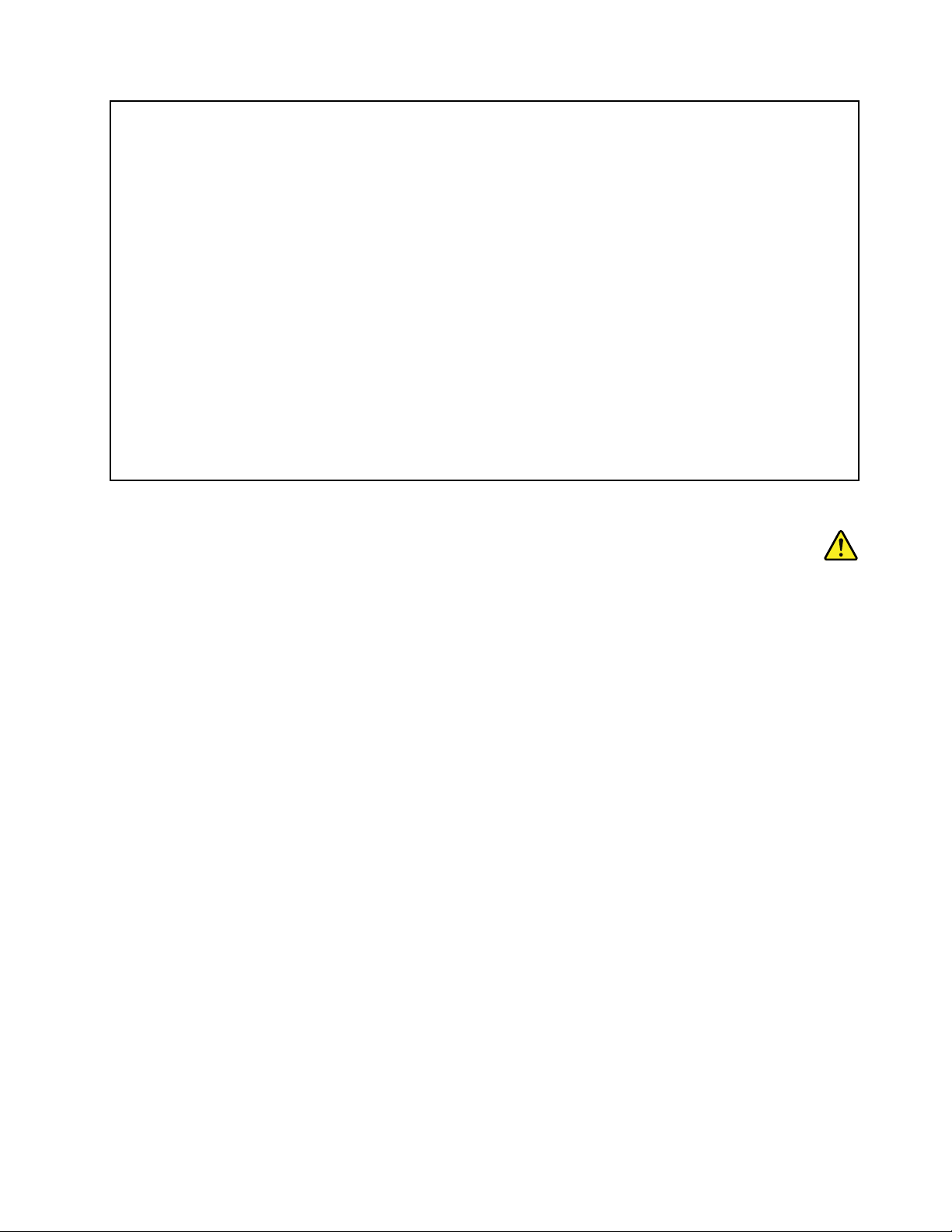
ﻻﺗﺤﺎولﻓﻚﺣﺰﻣﺔاﻟﺒﻄﺎرﯾﺔأوﺗﻌﺪﯾﻠﮭﺎ.ﻗﺪﺗﺆديﻣﺤﺎوﻟﺔاﻟﻘﯿﺎمﺑﮭﺬااﻷﻣﺮإﻟﻰﺣﺪوثاﻧﻔﺠﺎرأوﺗﺴﺮباﻟﺴﺎﺋﻞﻣﻦﺣﺰﻣﺔاﻟﺒﻄﺎرﯾﺔ.ﻻﯾﻐﻄﻲاﻟﻀﻤﺎنأي
ﺣﺰﻣﺔﺑﻄﺎرﯾﺔﺑﺨﻼفﺗﻠﻚاﻟﻤﺤﺪدةﻣﻦﻗﺒﻞﺷﺮﻛﺔLenovo،أوﺣﺰﻣﺔاﻟﺒﻄﺎرﯾﺔاﻟﻤﻔﻜﻜﺔأواﻟﻤﻌﺪﻟﺔ.
اذاﺗﻢاﺳﺘﺒﺪالﺣﺰﻣﺔاﻟﺒﻄﺎرﯾﺔاﻟﻘﺎﺑﻠﺔﻟﻠﺸﺤﻦﺑﺸﻜﻞﻏﯿﺮﺻﺤﯿﺢﻓﮭﻨﺎكﺧﻄﺮاﻻﻧﻔﺠﺎر.ﺗﺤﺘﻮيﺣﺰﻣﺔاﻟﺒﻄﺎرﯾﺔﻋﻠﻰﻛﻤﯿﺔﺿﺌﯿﻠﺔﻣﻦﻣﻮادﺿﺎرة.ﻟﺘﻔﺎدى
اﻹﺻﺎﺑﺔاﻟﻤﺤﺘﻤﻠﺔ:
•اﺳﺘﺒﺪلﺣﺰﻣﺔاﻟﺒﻄﺎرﯾﺔﻓﻘﻂﺑﺒﻄﺎرﯾﺔﻣﻦاﻟﻨﻮعاﻟﺬيﺗﻮﺻﻲﺑﮫﺷﺮﻛﺔLenovo.
•ﻗﻢﺑﺈﺑﻌﺎدﺣﺰﻣﺔاﻟﺒﻄﺎرﯾﺔﻋﻦاﻟﻨﺎر.
•ﻻﺗﻌﺮﺿﮭﺎﻟﻠﻤﺎﺀأواﻷﻣﻄﺎر.
•ﻻﺗﺤﺎولﻓﻜﮭﺎ.
•ﻻﺗﻘﻢﺑﻘﺼﺮداﺋﺮﺗﮭﺎ.
•اﺣﺘﻔﻆﺑﮭﺎﺑﻌﯿﺪًاﻋﻦﻣﺘﻨﺎولاﻷﻃﻔﺎل.
•ﻻﺗﻘﻢﺑﺈﻟﻘﺎﺀﺣﺰﻣﺔاﻟﺒﻄﺎرﯾﺔ.
ﻻﺗﻘﻢﺑﺈﻟﻘﺎﺀﺣﺰﻣﺔاﻟﺒﻄﺎرﯾﺔﻓﻲاﻟﻘﻤﺎﻣﺔاﻟﺘﻲﯾﺘﻢاﻟﺘﺨﻠﺺﻣﻨﮭﺎﻓﻲاﻟﻤﻘﺎﻟﺐ.ﻋﻨﺪاﻟﺘﺨﻠﺺﻣﻦاﻟﺒﻄﺎرﯾﺔ،اﻟﺘﺰمﺑﺎﻟﻘﻮاﻧﯿﻦاﻟﻤﺤﻠﯿﺔأواﻟﻠﻮاﺋﺢاﻟﺘﻨﻈﯿﻤﯿﺔ.
ﯾﺠﺐﺗﺨﺰﯾﻦﺣﺰﻣﺔاﻟﺒﻄﺎرﯾﺔﻓﻲدرﺟﺔﺣﺮارةاﻟﻐﺮﻓﺔ،ﻣﻊﺷﺤﻨﮭﺎﺑﻨﺴﺒﺔﺗﺘﺮاوحﺑﯿﻦ30و50%ﺗﻘﺮﯾﺒًﺎﻣﻦﺳﻌﺘﮭﺎ.ﻧﻮﺻﻰﺑﺸﺤﻦﺣﺰﻣﺔاﻟﺒﻄﺎرﯾﺔﺑﻮاﻗﻊ
ﻣﺮةﻓﻲاﻟﻌﺎمﻟﻤﻨﻊاﻟﺘﻔﺮﯾﻎاﻟﺰاﺋﺪ.
اﻟﺤﺮارةوﺗﮭﻮﯾﺔاﻟﻤﻨﺘﺞ
ﺧﻄﺮ
© Copyright Lenovo 2013, 2015xi
Page 14
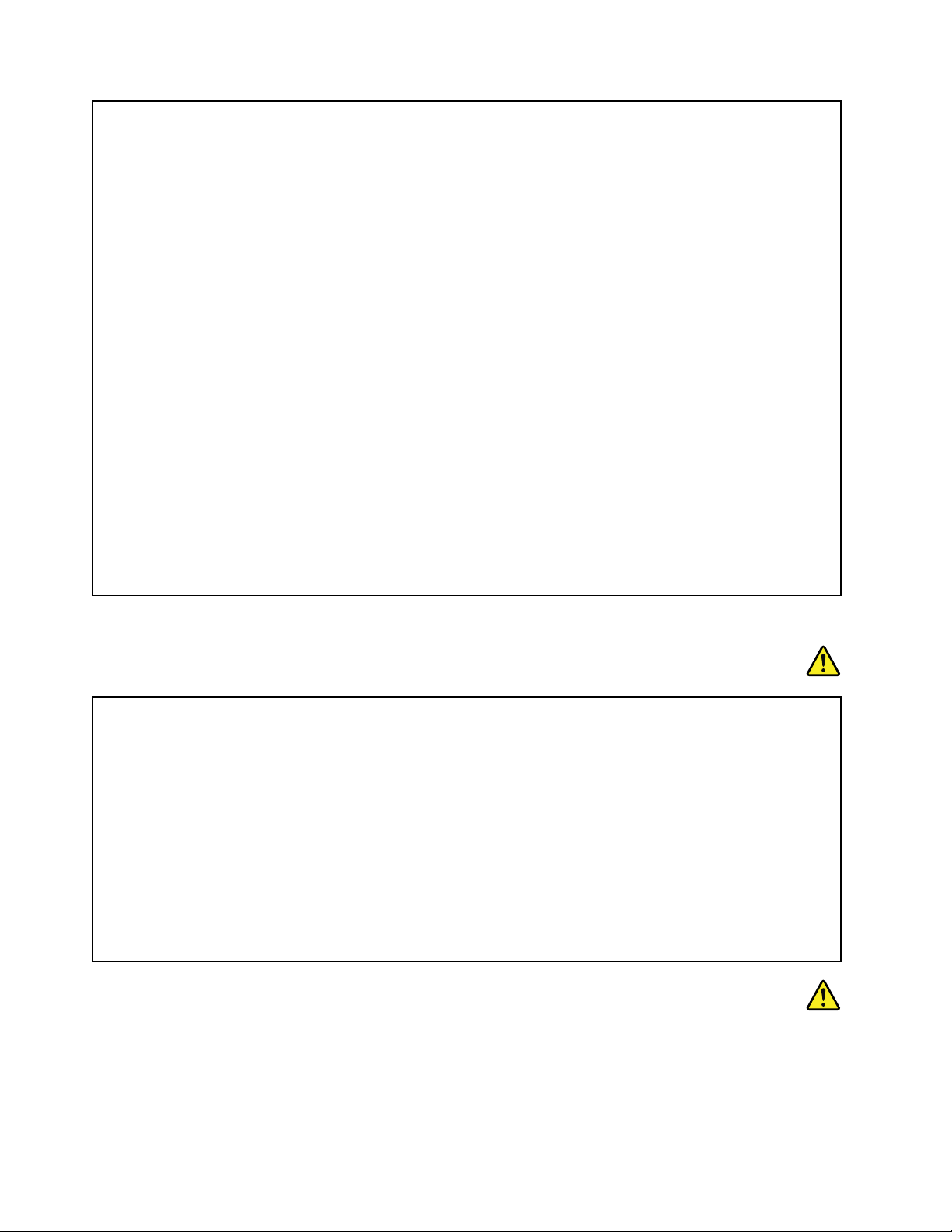
إنأﺟﮭﺰةاﻟﻜﻤﺒﯿﻮﺗﺮوﻣﺤﻮّﻻتﻃﺎﻗﺔاﻟﺘﯿﺎراﻟﻤﺘﺮددواﻟﻜﺜﯿﺮﻣﻦاﻷﺟﮭﺰةاﻟﻤﻠﺤﻘﺔﺗﻮﻟﺪﺣﺮارةﻋﻨﺪﺗﺸﻐﯿﻠﮭﺎوﻋﻨﺪﺷﺤﻦاﻟﺒﻄﺎرﯾﺎت.ﻗﺪﺗﻮّﻟﺪأﺟﮭﺰة
اﻟﻜﻤﺒﯿﻮﺗﺮاﻟﻤﺤﻤﻮﻟﺔﻛﻤﯿﺔﻛﺒﯿﺮةﻣﻦاﻟﺤﺮارةﺑﺴﺒﺐﺣﺠﻤﮭﺎاﻟﻤﻀﻐﻮط.اﺣﺮصﻋﻠﻰاﺗﺒﺎعاﻹﺟﺮاﺀاتاﻟﻮﻗﺎﺋﯿﺔاﻷﺳﺎﺳﯿﺔاﻟﺘﺎﻟﯿﺔدوﻣًﺎ:
•ﻋﻨﺪﻣﺎﯾﻜﻮناﻟﺤﺎﺳﺐاﻵﻟﻰﻣﺸﻐﻼًأوﻋﻨﺪﻣﺎﺗﻜﻮناﻟﺒﻄﺎرﯾﺔﻓﻰوﺿﻊاﻟﺸﺤﻦﻗﺪﺗﺼﺒﺢاﻟﻘﺎﻋﺪةوراﺣﺔاﻟﯿﺪوأﺟﺰاﺀأﺧﺮىﺳﺎﺧﻨﺔ.ﺗﺠﻨﺐﻣﻼﻣﺴﺔﯾﺪﯾﻚ
أوﺣﺠﺮكأوأيﺟﺰﺀآﺧﺮﻣﻦﺟﺴﺪكﻟﺠﺰﺀﺳﺎﺧﻦﻣﻦاﻟﻜﻤﺒﯿﻮﺗﺮﻟﻔﺘﺮةﻃﻮﯾﻠﺔ.ﻋﻨﺪاﺳﺘﺨﺪاﻣﻚﻟﻠﻮﺣﺔاﻟﻤﻔﺎﺗﯿﺢ،ﺗﺠﻨﺐﺗﺮكﻛﻔﯿﻚﻋﻠﻰﺳﻨﺎداﻟﻜﻔﯿﻦ
ﻟﻔﺘﺮةﻃﻮﯾﻠﺔﻣﻦاﻟﻮﻗﺖ.ﯾﻮّﻟﺪاﻟﻜﻤﺒﯿﻮﺗﺮاﻟﺨﺎصﺑﻚﺑﻌﺾاﻟﺤﺮارةأﺛﻨﺎﺀاﻟﺘﺸﻐﯿﻞاﻟﻌﺎدي.وﺗﻌﺘﻤﺪﻛﻤﯿﺔاﻟﺤﺮارةﻋﻠﻰﻗﺪرﻧﺸﺎطاﻟﻨﻈﺎموﻣﺴﺘﻮىﺷﺤﻦ
اﻟﺒﻄﺎرﯾﺔ.ﻣﻼﻣﺴﺔاﻟﻜﻤﺒﯿﻮﺗﺮﻟﺠﺴﺪكﻟﻤﺪةﻃﻮﯾﻠﺔ،ﺣﺘﻰوﻟﻮﻣﻦﺧﻼلاﻟﻤﻼﺑﺲ،ﻗﺪﺗﺆدىإﻟﻰﻋﺪماﻟﺮاﺣﺔأوإﻟﻰﺣﺮوقﺟﻠﺪﯾﺔ.ﺑﺸﻜﻞدوري،ﻗﻢﺑﺄﺧﺬ
ﻓﺘﺮاتاﺳﺘﺮاﺣﺔﻣﻦاﺳﺘﺨﺪامﻟﻮﺣﺔاﻟﻤﻔﺎﺗﯿﺢوذﻟﻚﺑﺮﻓﻊﯾﺪﯾﻚﻋﻦﺳﻨﺎداﻟﻜﻔﯿﻦ؛واﺣﺮصﻋﻠﻰﻋﺪماﺳﺘﺨﺪامﻟﻮﺣﺔاﻟﻤﻔﺎﺗﯿﺢﻟﻔﺘﺮةﻃﻮﯾﻠﺔ.
•ﻻﺗﻘﻢﺑﺘﺸﻐﯿﻞاﻟﻜﻤﺒﯿﻮﺗﺮأوﺷﺤﻦاﻟﺒﻄﺎرﯾﺔﺑﺎﻟﻘﺮبﻣﻦﻣﻮادﻗﺎﺑﻠﺔﻟﻼﺷﺘﻌﺎلأوﻓﻲﺑﯿﺌﺎتﻣﺘﻔﺠﺮة.
•ﺗﻢﺗﺰوﯾﺪاﻟﻤﻨﺘﺞﺑﻔﺘﺤﺎتﺗﮭﻮﯾﺔ،و/أوﻣﺮاوح،و/أوﺑﺎﻟﻮﻋﺎتﺣﺮارﯾﺔﻟﺘﻮﻓﯿﺮاﻟﺴﻼﻣﺔ،واﻟﺮاﺣﺔ،واﻟﺘﺸﻐﯿﻞاﻟﻤﻮﺛﻮق.ﻗﺪﺗﺘﻢإﻋﺎﻗﺔھﺬهاﻟﻤﯿﺰاتﺑﺸﻜﻞ
ﻏﯿﺮﻣﻘﺼﻮدﻣﻦﺧﻼلوﺿﻊاﻟﻤﻨﺘﺞﻋﻠﻰﺳﺮﯾﺮ،أوأرﯾﻜﺔ،أوﺳﺠﺎدة،أوﺳﻄﺢﻣﺮنآﺧﺮ.ﻻﺗﻘﻢﻣﻄﻠﻘًﺎﺑﺴﺪھﺬهاﻟﻤﯿﺰات،أوﺗﻐﻄﯿﺘﮭﺎ،أوﺗﻌﻄﯿﻠﮭﺎ.
•ﯾﺘﻮﻟﺪﻋﻦﻣﺤﻮّلﻃﺎﻗﺔاﻟﺘﯿﺎراﻟﻤﺘﺮددﺣﺮارةﻋﻨﺪﻣﺎﯾﻜﻮنﻣﺘﺼﻼًﺑﻤﺨﺮجاﻟﺘﯿﺎراﻟﻜﮭﺮﺑﻲواﻟﻜﻤﺒﯿﻮﺗﺮاﻟﺨﺎصﺑﻚ.ﻻﺗﻀﻊاﻟﻤﺤﻮلﻣﻼﻣﺴًﺎﻷىﺟﺰﺀﻣﻦ
أﺟﺰاﺀﺟﺴﺪكأﺛﻨﺎﺀاﺳﺘﺨﺪاﻣﮫ.ﻻﺗﺴﺘﺨﺪمﻃﺎﻗﺔاﻟﺘﯿﺎراﻟﻤﺘﺮدداﺑﺪًاﻟﺘﺪﻓﺌﺔﺟﺴﺪك.ﻣﻼﻣﺴﺔاﻟﺤﺎﺳﺐﺑﺠﺴﺪكﻟﻤﺪةﻃﻮﯾﻠﺔ،ﺣﺘﻰوﻟﻮﻣﻦﺧﻼلاﻟﻤﻼﺑﺲ،
ﻗﺪﺗﺆدىإﻟﻰﺣﺮوقﺟﻠﺪﯾﺔ.
ﻟﺴﻼﻣﺘﻚاﻟﺸﺨﺼﯿﺔ،اﺣﺮصﻋﻠﻰاﺗﺒﺎعاﻹﺟﺮاﺀاتاﻟﻮﻗﺎﺋﯿﺔاﻷﺳﺎﺳﯿﺔاﻟﺘﺎﻟﯿﺔﻓﯿﻤﺎﯾﺘﻌﻠﻖﺑﺎﻟﻜﻤﺒﯿﻮﺗﺮاﻟﺨﺎصﺑﻚ:
•اﺣﺘﻔﻆﺑﺎﻟﻐﻄﺎﺀﻣﻐﻠﻘًﺎﻋﻨﺪﻣﺎﯾﻜﻮناﻟﻜﻤﺒﯿﻮﺗﺮﻣﺘﺼﻼً.
•اﻓﺤﺺاﻟﺠﺰﺀاﻟﺨﺎرﺟﻲﻣﻦاﻟﻜﻤﺒﯿﻮﺗﺮﺑﺎﻧﺘﻈﺎمﻟﻠﺘﺄﻛﺪﻣﻦﻋﺪمﺗﺮاﻛﻢاﻷﺗﺮﺑﺔ.
•ازاﻟﺔاﻷﺗﺮﺑﺔﻣﻦاﻟﻔﺘﺤﺎتوأيﺛﻘﻮبﻓﻲاﻟﻮاﺟﮭﺔاﻷﻣﺎﻣﯿﺔ.ﻗﺪﯾﻠﺰمإﺟﺮاﺀﻋﻤﻠﯿﺎتاﻟﺘﻨﻈﯿﻒﺑﺸﻜﻞﻣﺴﺘﻤﺮﻷﺟﮭﺰةاﻟﻜﻤﺒﯿﻮﺗﺮاﻟﺘﻲﺗﻮﺟﺪﻓﻲﻣﻨﺎﻃﻖ
ﺗﺘﻜﺎﺛﺮﺑﮭﺎاﻷﺗﺮﺑﺔأوﻓﻲاﻟﻤﻨﺎﻃﻖاﻟﻤﺰدﺣﻤﺔ.
•ﻻﺗﻘﻢﺑﺈﻋﺎﻗﺔأيﻓﺘﺤﺎتﺗﮭﻮﯾﺔأوﺳﺪھﺎ.
•ﻻﺗﻘﻢﺑﺘﺸﻐﯿﻞاﻟﻜﻤﺒﯿﻮﺗﺮاﻟﺨﺎصﺑﻚداﺧﻞﻗﻄﻊاﻷﺛﺎث،إذﻗﺪﯾﺆديذﻟﻚﻟﺰﯾﺎدةﻣﺨﺎﻃﺮزﯾﺎدةاﻟﺤﺮارة.
•ﯾﺠﺐأﻻﺗﺘﺠﺎوزدرﺟﺔﺣﺮارةاﻟﮭﻮاﺀاﻟﻤﺘﺪﻓﻖﻓﻲاﻟﻜﻤﺒﯿﻮﺗﺮ35درﺟﺔﻣﺌﻮﯾﺔ)95ﻓﮭﺮﻧﮭﺎﯾﺖ(.
ﻣﻌﻠﻮﻣﺎتاﻟﺴﻼﻣﺔاﻟﺨﺎﺻﺔﺑﺎﻟﺘﯿﺎراﻟﻜﮭﺮﺑﻲ
ﺧﻄﺮ
ﯾﺸﻜﻞاﻟﺘﯿﺎراﻟﻜﮭﺮﺑﻲاﻟﺼﺎدرﻣﻦﻛﺒﻼتاﻟﻄﺎﻗﺔواﻟﮭﻮاﺗﻒواﻻﺗﺼﺎﻻتﺧﻄﻮرةﺑﺎﻟﻐﺔ.
ﻟﺘﻔﺎديﻣﺨﺎﻃﺮاﻟﺘﻌﺮضﻟﺼﺪﻣﺎتﻛﮭﺮﺑﺎﺋﯿﺔ:
•ﻻﺗﺴﺘﺨﺪماﻟﻜﻤﺒﯿﻮﺗﺮاﻟﺨﺎصﺑﻚﺧﻼلأﺛﻨﺎﺀﻋﺎﺻﻔﺔﺑﺮﻗﯿﺔ.
•ﻻﺗﻘﻢﺑﺘﻮﺻﯿﻞأيﻛﺎﺑﻼتأوﻓﺼﻠﮭﺎأواﻟﻘﯿﺎمﺑﺄيﻋﻤﻠﯿﺎتﺗﺮﻛﯿﺐأوﺻﯿﺎﻧﺔأوإﻋﺎدةﺗﻜﻮﯾﻦﻟﮭﺬااﻟﻤﻨﺘﺞأﺛﻨﺎﺀاﻟﻌﻮاﺻﻒاﻟﻜﮭﺮﺑﯿﺔ.
•ﻗﻢﺑﺘﻮﺻﯿﻞﺟﻤﯿﻊأﺳﻼكاﻟﻄﺎﻗﺔﺑﻤﺄﺧﺬﻛﮭﺮﺑﺎﺋﻲﺗﻢﺗﻮﺻﯿﻠﮫوﺗﺄرﯾﻀﮫﺑﺸﻜﻞﺳﻠﯿﻢ.
•ﻗﻢﺑﺘﻮﺻﯿﻞأيﺟﮭﺎزﺳﯿﺘﻢﺗﻮﺻﯿﻠﮫﺑﮭﺬااﻟﻤﻨﺘﺞﺑﻤﻘﺎﺑﺲﺗﻢﺗﻮﺻﯿﻠﮭﺎﺑﺸﻜﻞﺳﻠﯿﻢ.
•ﻣﺘﻰأﻣﻜﻦ،اﺳﺘﺨﺪمﯾﺪًاواﺣﺪةﻓﻘﻂﻟﺘﻮﺻﯿﻞﻛﺒﻼتاﻹﺷﺎرةأوﻓﺼﻠﮭﺎ.
•ﻻﺗﻘﻢﻣﻄﻠﻘًﺎﺑﺘﺸﻐﯿﻞأيﺟﮭﺎزﻓﻲﺣﺎﻟﺔوﺟﻮدﺣﺮﯾﻖأوﻣﺎﺀأوﺗﻠﻒﺑﺎﻟﻤﻜﻮﻧﺎت.
•ﻻﺗﺴﺘﺨﺪماﻟﻜﻤﺒﯿﻮﺗﺮﺣﺘﻰﯾﺘﻢﺗﺮﻛﯿﺐﺟﻤﯿﻊﺣﺎوﯾﺎتاﻷﺟﺰاﺀاﻟﺪاﺧﻠﯿﺔﻓﻲﻣﻜﺎﻧﮭﺎ.ﻻﺗﺴﺘﺨﺪماﻟﺤﺎﺳﻮبﻋﻨﺪﻣﺎﺗﻜﻮناﻷﺟﺰاﺀواﻟﺪواﺋﺮاﻟﺪاﺧﻠﯿﺔ
ﻣﻜﺸﻮﻓﺔ.
ﺧﻄﺮ
xiiو
دﻟﯿﻞاﻟﻤﺴﺘﺨﺪم
Page 15
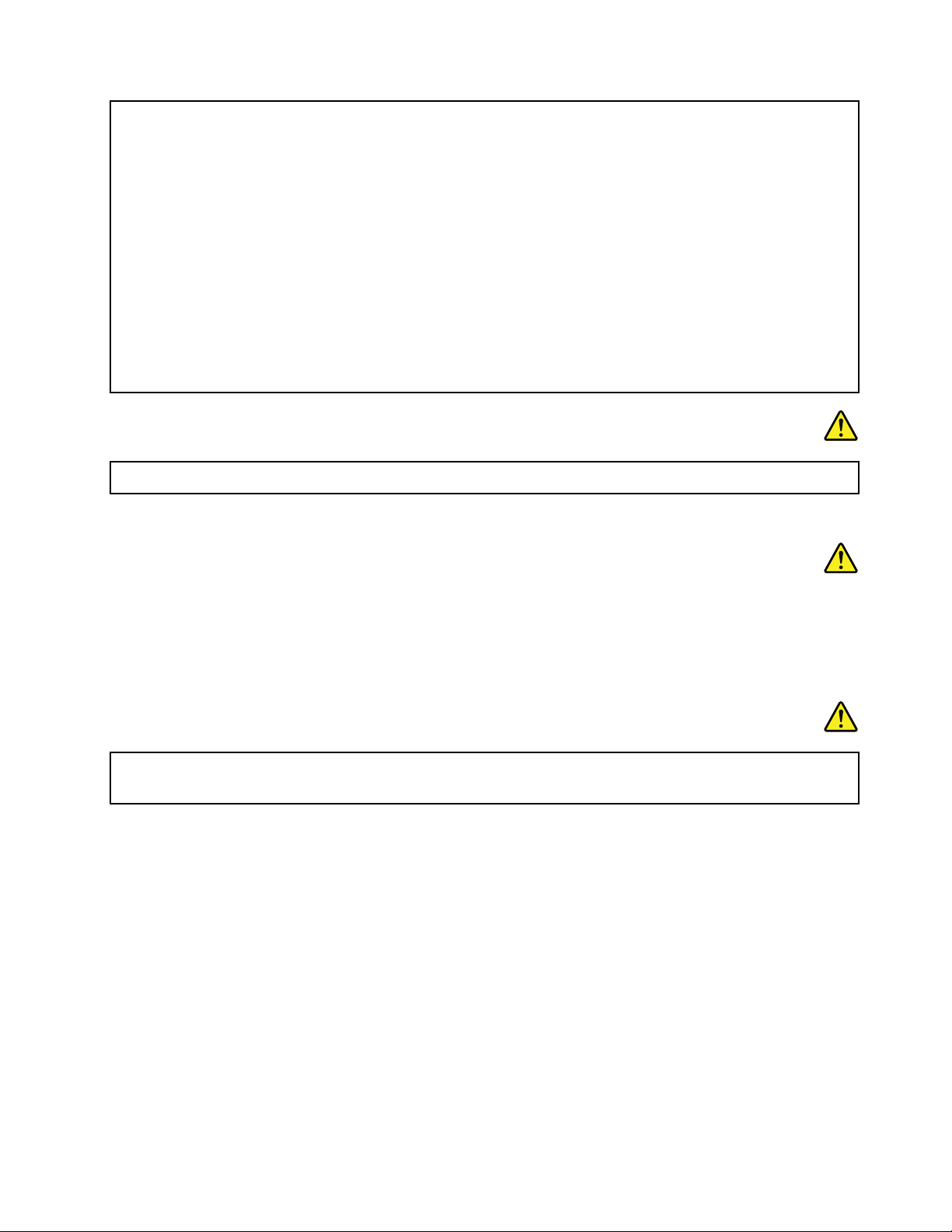
ﻗﻢﺑﺘﻮﺻﯿﻞاﻟﻜﺒﻼتوﻓﺼﻠﮭﺎﻋﻠﻰاﻟﻨﺤﻮاﻟﻤﻮﺿﺢﻓﻲاﻹﺟﺮاﺀاتاﻟﺘﺎﻟﯿﺔﻋﻨﺪﺗﺮﻛﯿﺐاﻷﻏﻄﯿﺔ،أوﺗﺤﺮﯾﻜﮭﺎ،أوﻓﺘﺤﮭﺎﻋﻠﻰھﺬااﻟﻤﻨﺘﺞأواﻷﺟﮭﺰةاﻟﻤﺘﺼﻠﺔ
ﺑﮫ.
ﻟﻠﻔﺼﻞ:
١.ﻗﻢﺑﺈﯾﻘﺎفﺗﺸﻐﯿﻞﻛﻞﺷﻲء.
٢.ﻗﻢأوﻻًﺑﺈزاﻟﺔأﺳﻼكاﻟﻄﺎﻗﺔﻣﻦاﻟﻤﺂﺧﺬ.
٣.اﻧﺰعﻛﺒﻼتاﻹﺷﺎرةﻣﻦاﻟﻤﻮﺻﻼت.
٤.اﻧﺰعﺟﻤﯿﻊاﻟﻜﺒﻼتﻣﻦاﻷﺟﮭﺰة.
ﻟﻼﺗﺼﺎل:
١.ﻗﻢﺑﺈﯾﻘﺎفﺗﺸﻐﯿﻞﻛﻞﺷﻲء.
٢.أوﻻً،ﻗﻢﺑﺘﻮﺻﯿﻞﺟﻤﯿﻊاﻟﻜﺒﻼتﺑﺎﻷﺟﮭﺰة.
٣.ﻗﻢﺑﺘﻮﺻﯿﻞﻛﺒﻼتاﻹﺷﺎرةﺑﺎﻟﻤﻮﺻﻼت.
٤.ﻗﻢﺑﺘﻮﺻﯿﻞأﺳﻼكاﻟﻄﺎﻗﺔﺑﺎﻟﻤﺂﺧﺬ.
٥.ﻗﻢﺑﺘﺸﻐﯿﻞاﻷﺟﮭﺰة.
ﯾﺠﺐﻓﺼﻞﺳﻠﻚاﻟﻜﮭﺮﺑﺎﺀﻋﻦاﻟﻤﺨﺮجاﻟﺤﺎﺋﻄﻲأواﻟﻤﻘﺒﺲﻗﺒﻞاﻟﺒﺪﺀﻓﻲﺗﺮﻛﯿﺐﺑﺎﻗﻲاﻟﻜﺎﺑﻼتاﻟﻜﮭﺮﺑﺎﺋﯿﺔاﻟﻤﺘﺼﻠﺔﺑﺎﻟﺤﺎﺳﺐ.
ﯾﻤﻜﻦإﻋﺎدةﺗﻮﺻﯿﻞﺳﻠﻚاﻟﻄﺎﻗﺔﺑﺎﻟﻤﻘﺒﺲاﻟﺤﺎﺋﻄﻲأواﻟﻤﻘﺒﺲﻓﻘﻂﺑﻌﺪﺗﻮﺻﯿﻞﺟﻤﯿﻊاﻟﻜﺒﻼتاﻟﻜﮭﺮﺑﯿﺔاﻷﺧﺮىﺑﺎﻟﻜﻤﺒﯿﻮﺗﺮ.
ﺧﻄﺮ
أﺛﻨﺎﺀاﻟﻌﻮاﺻﻒاﻟﺮﻋﺪﯾﺔ،ﻻﺗﻨﻔّﺬأيﻋﻤﻠﯿﺔاﺳﺘﺒﺪالوﻻﺗﻘﻢﺑﺘﻮﺻﯿﻞﻛﺎﺑﻞاﻟﮭﺎﺗﻒﺑﻤﺄﺧﺬاﻟﮭﺎﺗﻒﻋﻠﻰاﻟﺤﺎﺋﻂأوﺗﻔﺼﻠﮫﻋﻨﮫ.
ﺑﯿﺎنﺗﻮاﻓﻖﻣﻨﺘﺠﺎتاﻟﻠﯿﺰر
ﺗﺤﺬﯾﺮ:
ﻋﻨﺪﺗﺜﺒﯿﺖﻣﻨﺘﺠﺎتاﻟﻠﯿﺰر)ﻣﺜﻞأﻗﺮاصCD-ROMأوﻣﺤﺮﻛﺎتﺗﺸﻐﯿﻞأﻗﺮاصDVDأوأﺟﮭﺰةاﻷﻟﯿﺎفاﻟﺒﺼﺮﯾﺔأواﻟﻨﻮاﻗﻞ(،ﻻﺣﻆﻣﺎﯾﻠﻲ:
•ﻻﺗﻘﻢﺑﻨﺰعاﻟﻐﻄﺎﺀ.ﻗﺪﯾﻨﺘﺞﻋﻦﻧﺰعﻏﻄﺎﺀﻣﻨﺘﺞﻟﯿﺰراﻟﺘﻌﺮضﻷﺷﻌﺔﻟﯿﺰرﻓﻲﻣﻨﺘﮭﻰاﻟﺨﻄﻮرة.ﻻﺗﻮﺟﺪأﺟﺰاﺀﯾﻤﻜﻦﺻﯿﺎﻧﺘﮭﺎداﺧﻞاﻟﺠﮭﺎز.
•ﻗﺪﯾﻨﺘﺞﻋﻦاﺳﺘﺨﺪامﻣﻔﺎﺗﯿﺢأوﺗﻨﻔﯿﺬﻋﻤﻠﯿﺎتﺿﺒﻂأواﺟﺮاﺀاتﺑﻄﺮﯾﻘﺔﻣﺨﺘﻠﻔﺔﻋﻤﺎھﻮﻣﺤﺪدھﻨﺎاﻟﺘﻌﺮضﻷﺷﻌﺔﻟﯿﺰرﻓﻲﻣﻨﺘﮭﻰاﻟﺨﻄﻮرة.
ﺧﻄﺮ
ﺗﺤﺘﻮيﺑﻌﺾﻣﻨﺘﺠﺎتاﻟﻠﯿﺰرﻋﻠﻰﺻﻤﺎمﺛﻨﺎﺋﻲﻟﯿﺰريﻣﻀﻤﻦﻣﻦاﻟﻔﺌﺔ3Aأواﻟﻔﺌﺔ3B.ﻻﺣﻆﻣﺎﯾﻠﻲ:
ﺗﻨﺒﻌﺚأﺷﻌﺔﻟﯿﺰرﻋﻨﺪاﻟﻔﺘﺢ.ﻻﺗﺤﺪقﻓﻲاﻟﺸﻌﺎعوﻻﺗﻨﻈﺮﺑﻄﺮﯾﻘﺔﻣﺒﺎﺷﺮةﺑﺎﺳﺘﺨﺪامأدواتﺑﺼﺮﯾﺔوﺗﺠﻨﺐاﻟﺘﻌﺮضاﻟﻤﺒﺎﺷﺮﻟﻠﺸﻌﺎع.
إﺷﻌﺎرﺧﺎصﺑﺸﺎﺷﺎتاﻟﻜﺮﯾﺴﺘﺎلاﻟﺴﺎﺋﻞ(LCD)
ﺗﺤﺬﯾﺮ:
ﺷﺎﺷﺔاﻟﻜﺮﯾﺴﺘﺎلاﻟﺴﺎﺋﻞ(LCD)ﻣﺼﻨﻮﻋﺔﻣﻦاﻟﺰﺟﺎجوﻗﺪﺗﺘﻌﺮضﻟﻠﻜﺴﺮﺑﺴﺒﺐاﻟﺘﻌﺎﻣﻞاﻟﻌﻨﯿﻒﻣﻊاﻟﻜﻤﺒﯿﻮﺗﺮأوﺳﻘﻮﻃﮫ.ﻓﻲﺣﺎﻟﺔاﻧﻜﺴﺎرﺷﺎﺷﺔLCD
وﻧﻔﺎذاﻟﺴﺎﺋﻞاﻟﺪاﺧﻠﻲإﻟﻰﻋﯿﻨﯿﻚأوﯾﺪﯾﻚ،ﻗﻢﺑﻐﺴﻞاﻟﻤﻨﺎﻃﻖاﻟﻤﺘﺄﺛﺮةﺑﺎﻟﺴﺎﺋﻞﻋﻠﻰاﻟﻔﻮرﺑﺎﻟﻤﺎﺀﻟﻤﺪةﻻﺗﻘﻞﻋﻦ15دﻗﯿﻘﺔ؛ﻓﻲﺣﺎﻟﺔوﺟﻮدأيأﻋﺮاضﺑﻌﺪ
اﻟﻐﺴﯿﻞ،اﺣﺼﻞﻋﻠﻰاﻟﺮﻋﺎﯾﺔاﻟﻄﺒﯿﺔ.
ﻣﻼﺣﻈﺔ:ﺑﺎﻟﻨﺴﺒﺔإﻟﻰاﻟﻤﻨﺘﺠﺎتاﻟﻤﺰودةﺑﻤﺼﺎﺑﯿﺢاﻟﻔﻠﻮرﯾﺴﻨﺖاﻟﺘﻲﺗﺤﺘﻮىﻋﻠﻰاﻟﺰﺋﺒﻖ)ﻋﻠﻰﺳﺒﯿﻞاﻟﻤﺜﺎل،ﻟﯿﺴﺖﻣﻦﻧﻮعLED(،ﯾﺤﺘﻮيﻣﺼﺒﺎح
اﻟﻔﻠﻮرﯾﺴﻨﺖاﻟﻤﻮﺟﻮدﻓﻲﺷﺎﺷﺔاﻟﻜﺮﯾﺴﺘﺎلاﻟﺴﺎﺋﻞ(LCD)ﻋﻠﻰاﻟﺰﺋﺒﻖ،ﻟﺬاﯾﺠﺐاﻟﺘﺨﻠﺺﻣﻨﮭﺎوﻓﻘًﺎﻟﻠﻘﻮاﻧﯿﻦاﻟﻤﺤﻠﯿﺔأواﻟﺤﻜﻮﻣﯿﺔأواﻟﻘﻮاﻧﯿﻦاﻟﻔﯿﺪراﻟﯿﺔ.
اﺳﺘﺨﺪامﺳﻤﺎﻋﺎتاﻟﺮأسأوﺳﻤﺎﻋﺎتاﻷذن
إذاﻛﺎناﻟﻜﻤﺒﯿﻮﺗﺮاﻟﺨﺎصﺑﻚﯾﺤﺘﻮيﻋﻠﻰﻣﻮﺻﻞﻟﺴﻤﺎﻋﺎتاﻟﺮأسوﻣﻮﺻﻞﻟﺨﺮجاﻟﺼﻮت،اﺳﺘﺨﺪمدوﻣًﺎﻣﻮﺻﻞﺳﻤﺎﻋﺎتاﻟﺮأسﻟﺘﺸﻐﯿﻞﺳﻤﺎﻋﺎتاﻟﺮأسأو
ﺳﻤﺎﻋﺎتاﻷذن.
ﺗﺤﺬﯾﺮ:
© Copyright Lenovo 2013, 2015xiii
Page 16
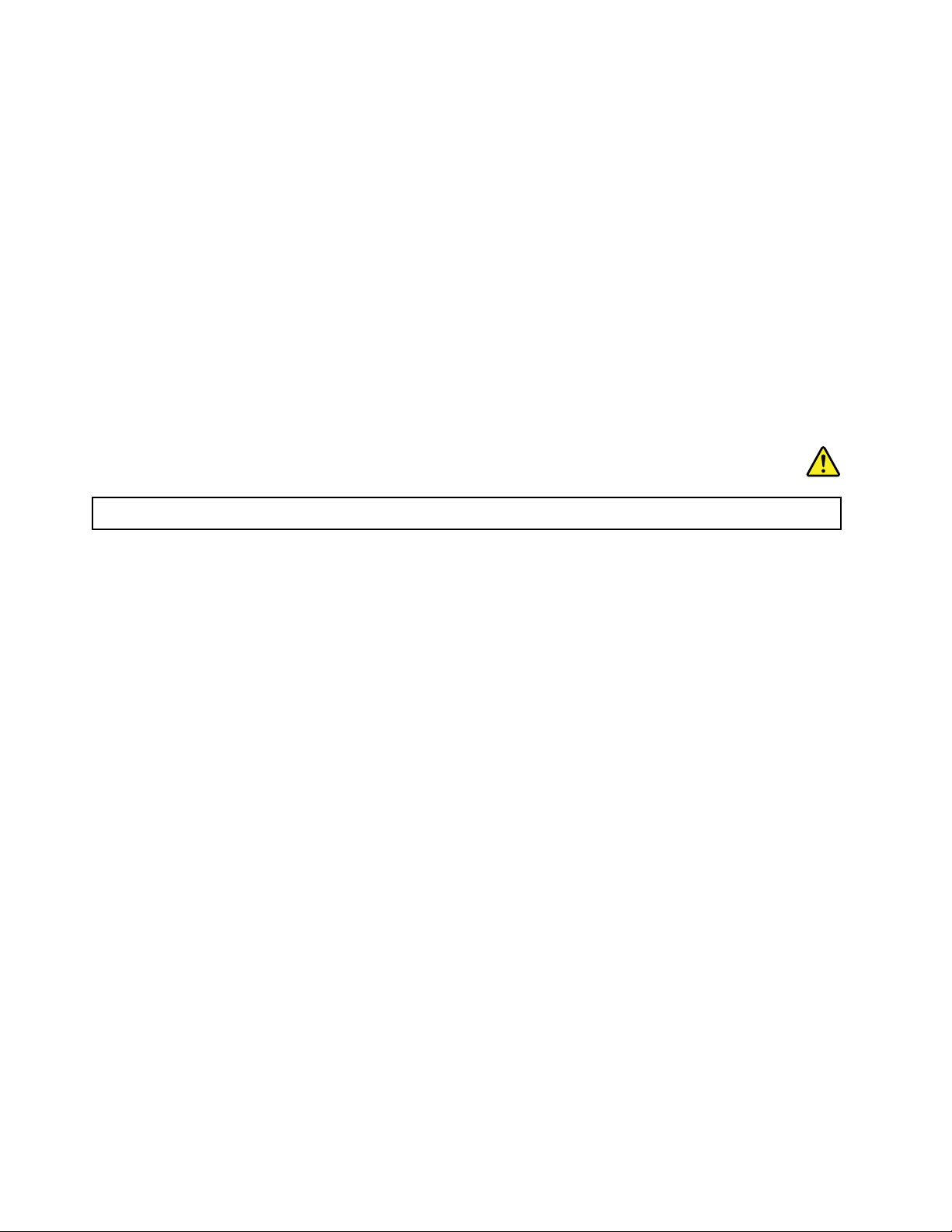
ﻗﺪﺗﺆديزﯾﺎدةاﻟﻀﻐﻂاﻟﺴﻤﻌﻲاﻟﻨﺎﺗﺞﻣﻦﺳﻤﺎﻋﺎتاﻷذنوﺳﻤﺎﻋﺎتاﻟﺮأسإﻟﻰﻓﻘﺪاناﻟﺴﻤﻊ.ﯾﺆديﺿﺒﻂوﺣﺪةﺗﻨﺎﻏﻢاﻷﺻﻮاتﻟﻠﺤﺪاﻷﻗﺼﻰإﻟﻰزﯾﺎدة
اﻟﺠﮭﺪاﻟﻜﮭﺮﺑﻲﻟﻤﺨﺮﺟﺎتﺳﻤﺎﻋﺎتاﻷذنأوﺳﻤﺎﻋﺎتاﻟﺮأسوﺑﺎﻟﺘﺎﻟﻲﻣﺴﺘﻮىﺿﻐﻂاﻟﺼﻮت.وﻟﺬﻟﻚ،ﻟﺤﻤﺎﯾﺔﺣﺎﺳﺔاﻟﺴﻤﻊﻟﺪﯾﻚ،اﺿﺒﻂوﺣﺪةﺗﻨﺎﻏﻢ
اﻷﺻﻮاتﻋﻠﻰﻣﺴﺘﻮىﻣﻨﺎﺳﺐ.
ﻗﺪﯾﻤﺜﻞاﻻﻓﺮاطﻓﻲاﺳﺘﺨﺪامﺳﻤﺎﻋﺎتاﻟﺮأسأوﺳﻤﺎﻋﺎتاﻷذنﻟﻔﺘﺮةﻃﻮﯾﻠﺔوﺑﺪرﺟﺔﺻﻮتﻣﺮﺗﻔﻌﺔﺟﺪًاﺧﻄﺮًاﻛﺒﯿﺮًاوذﻟﻚإذاﻛﺎﻧﺖاﻟﻤﻮﺻﻼتاﻟﺨﺎﺻﺔ
ﺑﺴﻤﺎﻋﺎتاﻟﺮأسأواﻷذنﻻﺗﺘﻔﻖﻣﻊﻣﺤﺪداتEN 50332-2.ﯾﺘﻮاﻓﻖﻣﻮﺻﻞﻣﺨﺮﺟﺎتﺳﻤﺎﻋﺎتاﻟﺮأساﻟﺨﺎصﺑﺎﻟﺤﺎﺳﺐﻣﻊﻣﻮاﺻﻔﺎتاﻻﺗﺤﺎداﻷوروﺑﻲ
EN 50332-2اﻟﻔﻘﺮةاﻟﻔﺮﻋﯿﺔ7.ﺗﺤﺪدھﺬهاﻟﻤﻮاﺻﻔﺎتاﻟﺤﺪاﻷﻗﺼﻰﻟﻠﺠﮭﺪاﻟﻜﮭﺮﺑﻲﻟﻤﺨﺮﺟﺎتﻧﻄﺎقاﻟﻤﺪىاﻟﻮاﺳﻊاﻟﺨﺎصﺑﺎﻟﺤﺎﺳﺐﺑـ150ﻣﻠﻲﻓﻮﻟﺖ.
ﻟﻠﻤﺴﺎﻋﺪةﻓﻲاﻟﺤﻤﺎﯾﺔﻣﻦاﻟﺘﻌﺮضﻟﻔﻘﺪاناﻟﺴﻤﻊ،ﺗﺄﻛﺪﻣﻦﺗﻮاﻓﻖﺳﻤﺎﻋﺎتاﻟﺮأسوﺳﻤﺎﻋﺎتاﻷذناﻟﺘﻲﺗﺴﺘﺨﺪﻣﮭﺎﻣﻊاﻟﻤﻌﯿﺎرEN 50332-2)ﺿﻤﻦﺣﺪود
اﻟﻔﻘﺮة7(وذﻟﻚﺑﺤﯿﺚﯾﺼﻞاﻟﺠﮭﺪاﻟﻜﮭﺮﺑﻲﻟﻨﻄﺎقاﻟﻤﺪىاﻟﻮاﺳﻊإﻟﻰ75ﻣﻠﻠﻲﻓﻮﻟﺖ.ﻗﺪﯾﺆدياﺳﺘﺨﺪامﺳﻤﺎﻋﺎتاﻟﺮأساﻟﺘﻲﻻﺗﺘﻮاﻓﻖﻣﻊEN 50332-2إﻟﻰ
اﺣﺘﻤﺎﻟﯿﺔاﻟﺘﻌﺮضﻟﻤﺨﺎﻃﺮوذﻟﻚﻧﺘﯿﺠﺔﻟﺸﺪةاﻟﺼﻮتاﻟﺘﻲﺗﺼﺪرﻋﻦﺗﻠﻚاﻟﺴﻤﺎﻋﺎت.
إذاﺗﻢإرﻓﺎقﺳﻤﺎﻋﺎترأسأوﺳﻤﺎﻋﺎتأذنﻣﻊﺣﺎﺳﺐLenovoاﻟﺨﺎصﺑﻚﻛﻤﺠﻤﻮﻋﺔ،ﻓﺈنﻣﺠﻤﻮﻋﺔﺳﻤﺎﻋﺎتاﻟﺮأسأواﻷذنواﻟﻜﻤﺒﯿﻮﺗﺮﺗﺘﻮاﻓﻖﺑﺎﻟﻔﻌﻞﻣﻊ
ﺗﺤﺪﯾﺪاتEN 50332-1.وإذاﺗﻢاﺳﺘﺨﺪامﺳﻤﺎﻋﺎترأسأوﺳﻤﺎﻋﺎتأذنﻣﺨﺘﻠﻔﺔ،ﻓﺘﺄﻛﺪﻣﻦﺗﻮاﻓﻘﮭﺎﻣﻊEN 50332-1)اﻟﻔﻘﺮة6.5ﻗﯿﻢاﻟﺤﺪود(.ﯾﻤﺜﻞ
اﺳﺘﺨﺪامﺳﻤﺎﻋﺎترأسﻏﯿﺮﻣﺘﻮاﻓﻘﺔﻣﻊEN 50332-1ﺧﻄﺮًاﺑﺴﺒﺐﻣﺴﺘﻮﯾﺎتﺿﻐﻂاﻟﺼﻮتاﻟﺰاﺋﺪة.
ﻣﻌﻠﻮﻣﺎتاﻟﺴﻼﻣﺔاﻹﺿﺎﻓﯿﺔ
اﻻﺷﻌﺎراﻟﺨﺎصﺑﺎﻟﺤﻘﺎﺋﺐاﻟﺒﻼﺳﺘﯿﻜﯿﺔ
ﺧﻄﺮ
ﻗﺪﺗﺸﻜﻞاﻷﻛﯿﺎساﻟﺒﻼﺳﺘﯿﻜﯿﺔﺧﻄﻮرة.اﺣﺘﻔﻆﺑﺎﻷﻛﯿﺎساﻟﺒﻼﺳﺘﯿﻜﯿﺔﺑﻌﯿﺪًاﻋﻦﻣﺘﻨﺎولاﻟﺮﺿﻊواﻷﻃﻔﺎلﻟﺘﻔﺎديﻣﺨﺎﻃﺮاﻻﺧﺘﻨﺎق.
إﺷﻌﺎرﺣﻮلاﻟﻘﻄﻊاﻟﺰﺟﺎﺟﯿﺔ
ﺗﺤﺬﯾﺮ:
ﻗﺪﺗﻜﻮنﺑﻌﺾاﻟﻘﻄﻊاﻟﻤﻮﺟﻮدةﻓﻲاﻟﻤﻨﺘﺞﻣﺼﻨﻮﻋﺔﻣﻦاﻟﺰﺟﺎج.وﻗﺪﯾﻨﻜﺴﺮاﻟﺰﺟﺎجإذاﺳﻘﻂاﻟﻤﻨﺘﺞﻋﻠﻰﺳﻄﺢﺻﻠﺐأوﺗﻠﻘﻰﺻﺪﻣﺔﺷﺪﯾﺪة.ﻋﻨﺪﻣﺎﯾﻨﻜﺴﺮ
اﻟﺰﺟﺎج،ﻻﺗﻠﻤﺴﮫأوﺗﺤﺎولإﺧﺮاﺟﮫ.ﺗﻮﻗﻒﻋﻦاﺳﺘﺨﺪاماﻟﻤﻨﺘﺞﺣﺘﻰﯾﺘﻢاﺳﺘﺒﺪالاﻟﺰﺟﺎجﻣﻦﻗِﺒﻞﻣﻮﻇﻔﻲاﻟﺨﺪﻣﺔاﻟﻤﺪرﺑﯿﻦ.
ﻣﻼﺣﻈﺎتﻋﻦﻛﺎﺑﻼتوأﺳﻼكPolyvinyl Chloride (PVC)
ﺗﺤﺘﻮياﻟﻌﺪﯾﺪﻣﻦﻣﻨﺘﺠﺎتوﻣﻠﺤﻘﺎتاﻟﻜﻤﺒﯿﻮﺗﺮاﻟﺸﺨﺼﻲﻋﻠﻰأﺳﻼكأوﻛﺒﻼت،ﻣﺜﻞأﺳﻼكاﻟﻄﺎﻗﺔأواﻷﺳﻼكاﻟﻤﺴﺘﺨﺪﻣﺔﻟﺘﻮﺻﯿﻞاﻟﻤﻠﺤﻖﺑﺎﻟﻜﻤﺒﯿﻮﺗﺮ
اﻟﺸﺨﺼﻲ.إذاﻛﺎنھﺬااﻟﻤﻨﺘﺞﯾﺤﺘﻮيﻋﻠﻰﺳﻠﻚأوﻛﺒﻞ،ﯾﺴﺮىاﻟﺘﺤﺬﯾﺮاﻟﺘﺎﻟﻲﻋﻠﻰاﻟﻤﻨﺘﺞ:
ﺗﺤﺬﯾﺮ:ﺳﯿﺆدياﻟﺘﻌﺎﻣﻞﻣﻊاﻟﺴﻠﻚاﻟﻤﻮﺟﻮدﻓﻲھﺬااﻟﻤﻨﺘﺞأواﻷﺳﻼكاﻟﺨﺎﺻﺔﺑﺎﻟﻤﻠﺤﻘﺎتاﻟﺘﻲﯾﺘﻢﺑﯿﻌﮭﺎﻣﻊھﺬااﻟﻤﻨﺘﺞإﻟﻰﺗﻌﺮﺿﻚﻟﻠﺮﺻﺎص،وھﻲﻣﺎدة
ﻛﯿﻤﯿﺎﺋﯿﺔﻣﻌﺮوﻓﺔﻓﻲوﻻﯾﺔﻛﺎﻟﯿﻔﻮرﻧﯿﺎﺑﺘﺴﺒﺒﮭﺎﻓﻲاﻹﺻﺎﺑﺔﺑﺎﻟﺴﺮﻃﺎن،أوﺗﺸﻮھﺎتاﻷﺟﻨﺔأوأﻣﺮاضﺗﻨﺎﺳﻠﯿﺔأﺧﺮى.ﯾﺠﺐﻏﺴﻞاﻟﯿﺪﯾﻦﺑﻌﺪﻟﻤﺴﮭﺎ.
ﻗﻢﺑﺤﻔﻆھﺬهاﻹرﺷﺎدات.
xivو
دﻟﯿﻞاﻟﻤﺴﺘﺨﺪم
Page 17
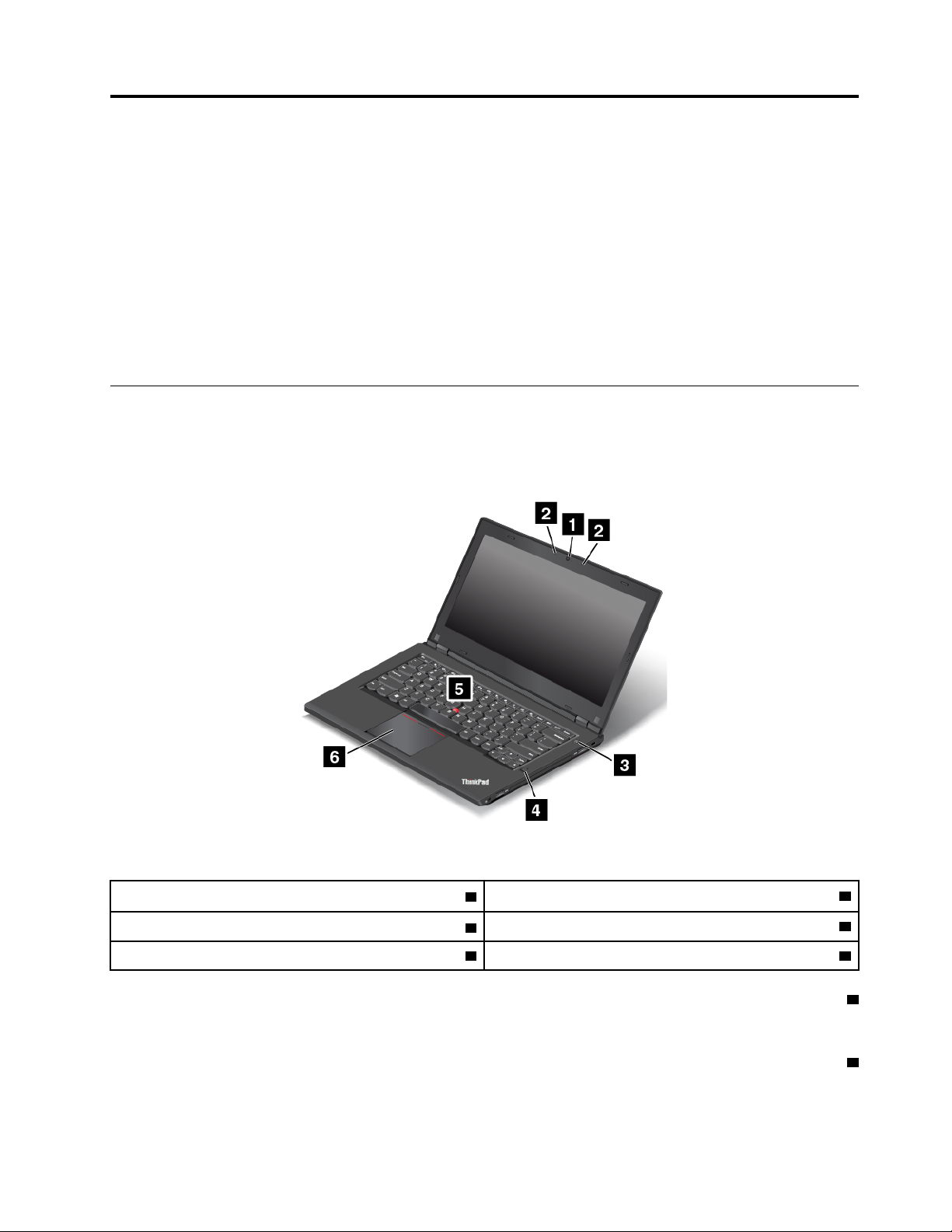
اﻟﻤﻠﺤﻖ١.ﻧﻈﺮةﻋﺎﻣﺔﻋﻠﻰاﻟﻤﻨﺘﺞ
ﯾﻮﻓﺮھﺬااﻟﻔﺼﻞﻣﻌﻠﻮﻣﺎتﺣﻮلأﻣﺎﻛﻦاﻟﻤﻮﺻﻼت،وأﻣﺎﻛﻦﻣﻠﺼﻘﺎتاﻟﻤﻨﺘﺞاﻟﻤﮭﻤﺔ،وﻣﯿﺰاتاﻟﻜﻤﺒﯿﻮﺗﺮوﻣﻮاﺻﻔﺎﺗﮫ،وﺑﯿﺌﺔاﻟﺘﺸﻐﯿﻞ،واﻟﺒﺮاﻣﺞاﻟﻤﺜﺒﺘﺔﻣﺴﺒﻘًﺎ.
•"ﺗﺤﺪﯾﺪأﻣﺎﻛﻦﻋﻨﺎﺻﺮاﻟﺘﺤﻜﻢواﻟﻤﻮﺻﻼتواﻟﻤﺆﺷﺮاتاﻟﺨﺎﺻﺔﺑﺎﻟﻜﻤﺒﯿﻮﺗﺮ"ﻋﻠﻰاﻟﺼﻔﺤﺔ١
•"ﺗﺤﺪﯾﺪﻣﻜﺎنﻣﻌﻠﻮﻣﺎتاﻟﻤﻨﺘﺞاﻟﻤﮭﻤﺔ"ﻋﻠﻰاﻟﺼﻔﺤﺔ١٤
•"اﻟﺨﺼﺎﺋﺺ"ﻋﻠﻰاﻟﺼﻔﺤﺔ١٦
•"اﻟﻤﻮاﺻﻔﺎت"ﻋﻠﻰاﻟﺼﻔﺤﺔ١٧
•"ﺑﯿﺌﺔاﻟﺘﺸﻐﯿﻞ"ﻋﻠﻰاﻟﺼﻔﺤﺔ١٨
•"ﺑﺮاﻣﺞLenovo"ﻋﻠﻰاﻟﺼﻔﺤﺔ١٨
ﺗﺤﺪﯾﺪأﻣﺎﻛﻦﻋﻨﺎﺻﺮاﻟﺘﺤﻜﻢواﻟﻤﻮﺻﻼتواﻟﻤﺆﺷﺮاتاﻟﺨﺎﺻﺔﺑﺎﻟﻜﻤﺒﯿﻮﺗﺮ
ﯾﺘﻨﺎولھﺬااﻟﻘﺴﻢﻣﯿﺰاتأﺟﮭﺰةاﻟﻜﻤﺒﯿﻮﺗﺮاﻟﺨﺎصﺑﻚﻟﺘﺰوﯾﺪكﺑﺎﻟﻤﻌﻠﻮﻣﺎتاﻷﺳﺎﺳﯿﺔاﻟﺘﻲﺳﺘﺤﺘﺎﺟﮭﺎﻟﻠﺒﺪﺀﻓﻲاﺳﺘﺨﺪاماﻟﻜﻤﺒﯿﻮﺗﺮ.
ﻣﺸﮭﺪﻟﻠﺠﺎﻧﺐاﻷﻣﺎﻣﻲﻣﻦﺟﮭﺎزThinkPad L440
اﻟﺸﻜﻞ١.ﻣﺸﮭﺪﻟﻠﺠﺎﻧﺐاﻷﻣﺎﻣﻲﻣﻦﺟﮭﺎزThinkPad L440
ُ
ﺮز(
®
®
4ﻗﺎرئﺑﺼﻤﺎتاﻷﺻﺎﺑﻊ)ﻓﻲﺑﻌﺾاﻟﻄ
5ﻋﺼﺎﺗﺄﺷﯿﺮTrackPoint
ُ
ﺮز(
ُ
ﺮز(
1ﻛﺎﻣﯿﺮا)ﻓﻲﺑﻌﺾاﻟﻄ
2ﻣﯿﻜﺮوﻓﻮﻧﺎت)ﻓﻲﺑﻌﺾاﻟﻄﺮز(
3ﻣﻔﺘﺎحاﻟﺘﺸﻐﯿﻞ6ﻟﻮﺣﺔاﻟﻠﻤﺲThinkPad
1ﻛﺎﻣﯿﺮا)ﻓﻲﺑﻌﺾاﻟﻄ
اﺳﺘﺨﺪماﻟﻜﺎﻣﯿﺮاﻻﻟﺘﻘﺎطاﻟﺼﻮرأوﻋﻘﺪﻣﺆﺗﻤﺮاتاﻟﻔﯿﺪﯾﻮ.ﻟﻤﺰﯾﺪﻣﻦاﻟﻤﻌﻠﻮﻣﺎت،اﻧﻈﺮ"اﺳﺘﺨﺪاماﻟﻜﺎﻣﯿﺮا"ﻋﻠﻰاﻟﺼﻔﺤﺔ٣٧.
2ﻣﯿﻜﺮوﻓﻮﻧﺎت)ﻓﻲﺑﻌﺾاﻟﻄﺮز(
ﺗﻠﺘﻘﻂاﻟﻤﯿﻜﺮوﻓﻮﻧﺎتﺻﻮتاﻷﺷﯿﺎﺀواﻟﺼﻮتاﻟﺒﺸﺮيﻋﻨﺪاﺳﺘﺨﺪاﻣﮭﺎﻣﻊﺑﺮﻧﺎﻣﺞﺑﺈﻣﻜﺎﻧﮫاﻟﺘﻌﺎﻣﻞﻣﻊاﻟﺼﻮت.
© Copyright Lenovo 2013, 2015١
Page 18
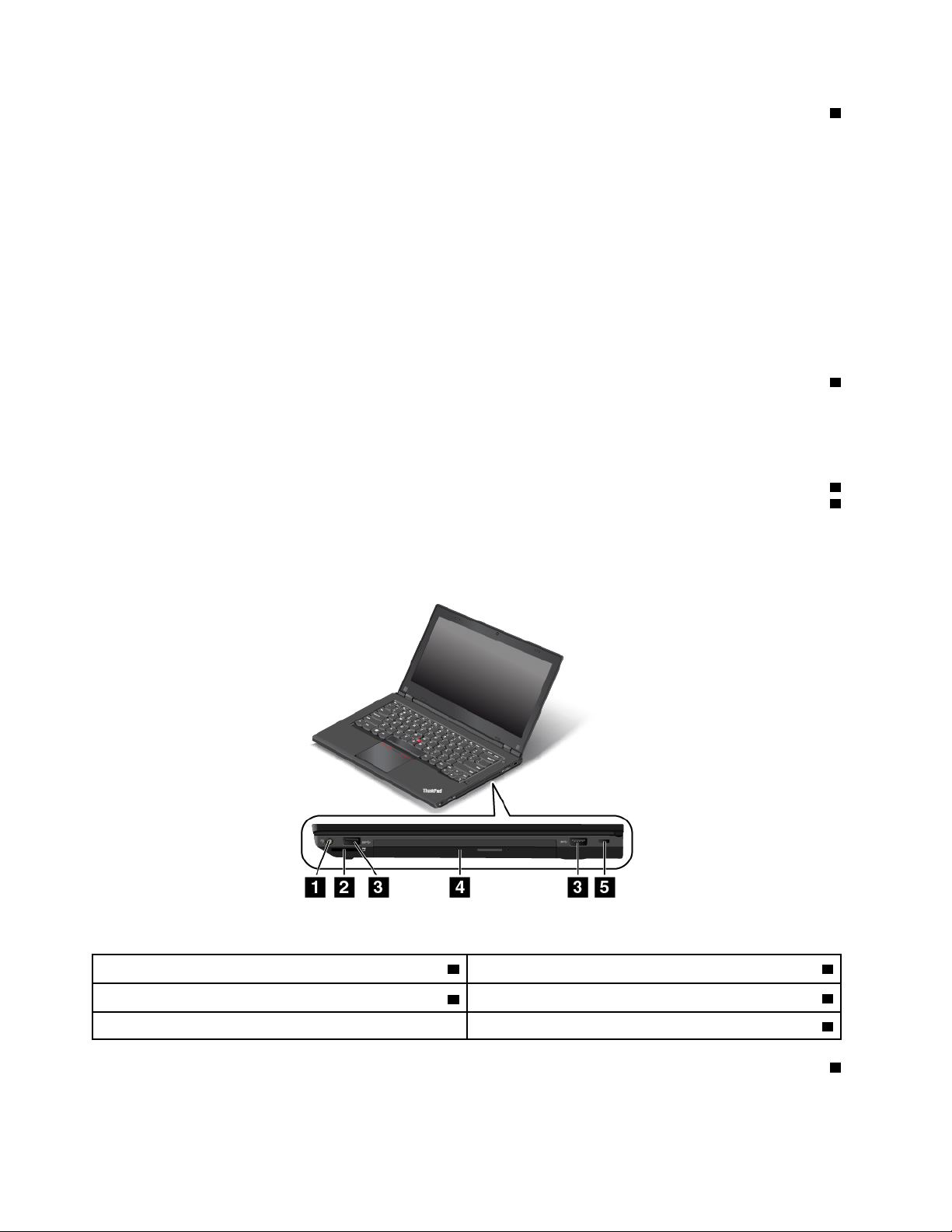
3ﻣﻔﺘﺎحاﻟﺘﺸﻐﯿﻞ
اﺿﻐﻂﻋﻠﻰزراﻟﻄﺎﻗﺔﻟﺘﺸﻐﯿﻞاﻟﻜﻤﺒﯿﻮﺗﺮأوإدﺧﺎﻟﮫﻓﻲوﺿﻊاﻟﺴﻜﻮن.ﻟﻠﺤﺼﻮلﻋﻠﻰﻣﻌﻠﻮﻣﺎتﺣﻮلﻛﯿﻔﯿﺔإﯾﻘﺎفﺗﺸﻐﯿﻞاﻟﻜﻤﺒﯿﻮﺗﺮ،راﺟﻊ"اﻷﺳﺌﻠﺔاﻟﻤﺘﺪاوﻟﺔ"
ﻋﻠﻰاﻟﺼﻔﺤﺔ٢١.
ﻓﻲﺣﺎﻟﺔﺗﻮﻗﻒاﻟﻜﻤﺒﯿﻮﺗﺮﻋﻦاﻻﺳﺘﺠﺎﺑﺔﻣﻊﺗﻌﺬرإﯾﻘﺎفﺗﺸﻐﯿﻠﮫ،اﺿﻐﻂﻣﻊاﻻﺳﺘﻤﺮارﻋﻠﻰزراﻟﺘﺸﻐﯿﻞﻟﻤﺪة4ﺛﻮانٍأوأﻛﺜﺮ.إذااﺳﺘﻤﺮتﻋﺪماﺳﺘﺠﺎﺑﺔ
اﻟﻜﻤﺒﯿﻮﺗﺮ،ﻓﻘﻢﺑﻔﻚﻣﺤﻮلﻃﺎﻗﺔاﻟﺘﯿﺎراﻟﻤﺘﺮددواﻟﺒﻄﺎرﯾﺔﻹﻋﺎدةﺗﻌﯿﯿﻦاﻟﻜﻤﺒﯿﻮﺗﺮ.
ﯾﻤﻜﻨﻚأﯾﻀًﺎﺑﺮﻣﺠﺔزراﻟﻄﺎﻗﺔﺑﺤﯿﺚﺗﺴﺘﻄﯿﻊﻣﻦﺧﻼلاﻟﻀﻐﻂﻋﻠﻰزراﻟﻄﺎﻗﺔإﯾﻘﺎفﺗﺸﻐﯿﻞاﻟﻜﻤﺒﯿﻮﺗﺮأوإدﺧﺎلاﻟﻜﻤﺒﯿﻮﺗﺮﻓﻲوﺿﻊاﻟﺴﻜﻮنأواﻹﺳﺒﺎت.
ﻹﺟﺮاﺀذﻟﻚ،ﯾﻠﺰمﺗﻐﯿﯿﺮإﻋﺪاداتﻣﺨﻄﻂاﻟﻄﺎﻗﺔ.ﻟﻠﻮﺻﻮلإﻟﻰإﻋﺪاداتﻣﺨﻄﻂاﻟﻄﺎﻗﺔ،ﻗﻢﺑﻤﺎﯾﻠﻲ:
١.اﻧﺘﻘﻞإﻟﻰﻟﻮﺣﺔاﻟﺘﺤﻜﻢ،ﺛﻢﻏﯿّﺮﻃﺮﯾﻘﺔﻋﺮضﻟﻮﺣﺔاﻟﺘﺤﻜﻢﻣﻦ"اﻟﻔﺌﺔ"إﻟﻰ"أﯾﻘﻮﻧﺎتﻛﺒﯿﺮة"أو"أﯾﻘﻮﻧﺎتﺻﻐﯿﺮة".
٢.اﻧﻘﺮﻓﻮقﺧﯿﺎراتاﻟﻄﺎﻗﺔ!!اﺧﺘﯿﺎرﻣﺎﺗﻔﻌﻠﮫأزراراﻟﻄﺎﻗﺔ.
٣.اﺗﺒﻊاﻟﺘﻌﻠﯿﻤﺎتاﻟﺘﻲﯾﺘﻢﻋﺮﺿﮭﺎﻋﻠﻰاﻟﺸﺎﺷﺔ.
ُ
ﺮز(
4ﻗﺎرئﺑﺼﻤﺎتاﻷﺻﺎﺑﻊ)ﻓﻲﺑﻌﺾاﻟﻄ
ﺗﻮﻓﺮﺗﻘﻨﯿﺔﻣﺼﺎدﻗﺔﺑﺼﻤﺔاﻹﺻﺒﻊإﻣﻜﺎﻧﯿﺔوﺻﻮلﺳﮭﻠﺔوآﻣﻨﺔﻟﻠﻤﺴﺘﺨﺪمﻣﻦﺧﻼلإﻗﺮانﺑﺼﻤﺔإﺻﺒﻌﻚﺑﻜﻠﻤﺎتاﻟﻤﺮور.ﻟﻤﺰﯾﺪﻣﻦاﻟﻤﻌﻠﻮﻣﺎت،اﻧﻈﺮ
"اﺳﺘﺨﺪامﻗﺎرئﺑﺼﻤﺎتاﻷﺻﺎﺑﻊ"ﻋﻠﻰاﻟﺼﻔﺤﺔ٦٣.
ﺟﮭﺎزﺗﺄﺷﯿﺮThinkPad
5ﻋﺼﺎﺗﺄﺷﯿﺮTrackPoint
6ﻟﻮﺣﺔﻟﻤﺲThinkPad
ﺗﺘﻀﻤﻦﻟﻮﺣﺔاﻟﻤﻔﺎﺗﯿﺢأﺟﮭﺰةﺗﺄﺷﯿﺮThinkPadاﻟﻔﺮﯾﺪةﻣﻦLenovo.ﯾﻌﺘﺒﺮاﻟﺘﺄﺷﯿﺮواﻟﺘﺤﺪﯾﺪواﻟﺴﺤﺐﺟﺰﺀًاﻣﻦﻋﻤﻠﯿﺔواﺣﺪةﯾﻤﻜﻨﻚاﻟﻘﯿﺎمﺑﮭﺎدون
ﻧﻘﻞأﺻﺎﺑﻌﻚﻣﻦﻣﻜﺎناﻟﻜﺘﺎﺑﺔ.ﻟﻤﺰﯾﺪﻣﻦاﻟﻤﻌﻠﻮﻣﺎت،اﻧﻈﺮ"اﺳﺘﺨﺪامﺟﮭﺎزﺗﺄﺷﯿﺮThinkPad"ﻋﻠﻰاﻟﺼﻔﺤﺔ٢٦.
ﻣﺸﮭﺪﻟﻠﺠﺎﻧﺐاﻷﯾﻤﻦﻣﻦﺟﮭﺎزThinkPad L440
اﻟﺸﻜﻞ٢.ﻣﺸﮭﺪﻟﻠﺠﺎﻧﺐاﻷﯾﻤﻦﻣﻦﺟﮭﺎزThinkPad L440
4ﻓﺘﺤﺔSerial Ultrabay™ Enhanced
5ﻓﺘﺤﺔﻗﻔﻞاﻷﻣﺎن
1ﻣﻮﺻﻞﺻﻮت
2ﻓﺘﺤﺔﻗﺎرئﺑﻄﺎﻗﺎتاﻟﻮﺳﺎﺋﻂ
3ﻣﻮﺻﻼتUSB 2.0
1ﻣﻮﺻﻞﺻﻮت
ﻗﻢﺑﺘﻮﺻﯿﻞﺳﻤﺎﻋﺎترأسأوﺳﻤﺎﻋﺔأذنذاتﻗﺎﺑﺲرﺑﺎﻋﻲاﻷﻗﻄﺎبﺑﻘﻄﺮ3.5ﻣﻢ)0.14ﺑﻮﺻﺔ(ﺑﻤﻮﺻﻞاﻟﺼﻮتﻟﻼﺳﺘﻤﺎعإﻟﻰاﻟﺼﻮتاﻟﺼﺎدرﻋﻦ
اﻟﻜﻤﺒﯿﻮﺗﺮ.
٢
دﻟﯿﻞاﻟﻤﺴﺘﺨﺪم
Page 19
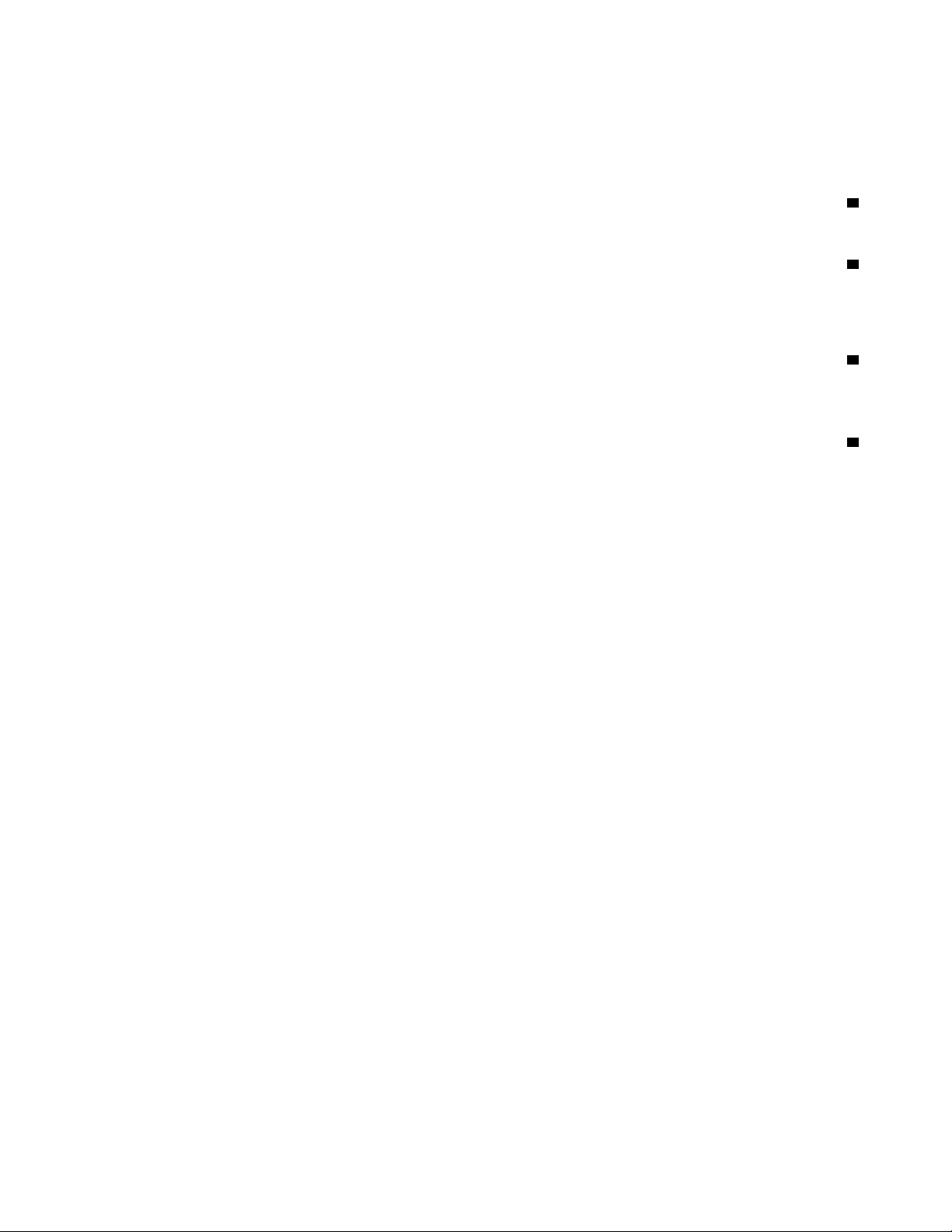
إذاﻛﻨﺖﺗﺴﺘﺨﺪمﺳﻤﺎﻋﺔرأسﻣﺰودةﺑﻤﻔﺘﺎحوﻇﺎﺋﻒ،ﻓﻼﺗﻀﻐﻂﻋﻠﻰھﺬااﻟﻤﻔﺘﺎحأﺛﻨﺎﺀاﺳﺘﺨﺪامﺳﻤﺎﻋﺔاﻟﺮأس.إذاﻗﻤﺖﺑﺎﻟﻀﻐﻂﻋﻠﻰاﻟﻤﻔﺘﺎح،ﻓﺴﯿﺘﻢﺗﻌﻄﯿﻞ
اﻟﻤﯿﻜﺮوﻓﻮناﻟﻤﻮﺟﻮدﺑﺴﻤﺎﻋﺔاﻟﺮأس،وﺳﯿﺘﻢﺗﻤﻜﯿﻦاﻟﻤﯿﻜﺮوﻓﻮﻧﺎتاﻟﻤﺪﻣﺠﺔﺑﺎﻟﻜﻤﺒﯿﻮﺗﺮﺑﺪﻻًﻣﻨﮫ.
ﻣﻼﺣﻈﺔ:ﻻﯾﺪﻋﻢﻣﻮﺻﻞاﻟﺼﻮتﻣﯿﻜﺮوﻓﻮﻧًﺎﻣﻦاﻟﻨﻮعاﻟﺘﻘﻠﯿﺪي.ﻟﻤﺰﯾﺪﻣﻦاﻟﻤﻌﻠﻮﻣﺎت،اﻧﻈﺮ"اﺳﺘﺨﺪامﻣﯿﺰاتاﻟﺼﻮت"ﻋﻠﻰاﻟﺼﻔﺤﺔ٣٧.
2ﻓﺘﺤﺔﻗﺎرئﺑﻄﺎﻗﺎتاﻟﻮﺳﺎﺋﻂ
أدﺧﻞﺑﻄﺎﻗﺔاﻟﻮﺳﺎﺋﻂاﻟﻤﺤﻤﻮﻟﺔﻓﻲھﺬهاﻟﻔﺘﺤﺔﻟﻘﺮاﺀةاﻟﺒﯿﺎﻧﺎتاﻟﻤﺨﺰﻧﺔﻋﻠﻰاﻟﺒﻄﺎﻗﺔ.
3ﻣﻮﺻﻼتUSB 2.0
ﺗﺴﺘﺨﺪمﻣﻮﺻﻼتاﻟﻨﺎﻗﻞاﻟﺘﺴﻠﺴﻠﻲاﻟﻌﺎﻟﻤﻲ2.0)USB 2.0(ﻟﺘﻮﺻﯿﻞاﻷﺟﮭﺰةاﻟﻤﺘﻮاﻓﻘﺔﻣﻊواﺟﮭﺔUSB،ﻣﺜﻞﻃﺎﺑﻌﺔأوﻛﺎﻣﯿﺮارﻗﻤﯿﺔﺑﺘﻘﻨﯿﺔUSB.
ﺗﻨﺒﯿﮫ:ﻋﻨﺪﻗﯿﺎﻣﻚﺑﺘﻮﺻﯿﻞﻛﺒﻞUSBﺑﮭﺬااﻟﻤﻮﺻﻞ،ﺗﺄﻛﺪأنﻋﻼﻣﺔUSBﻣﻮاﺟﮭﺔﻷﻋﻠﻰ.وإﻻﻗﺪﯾﺘﻌﺮضاﻟﻤﻮﺻﻞﻟﻠﺘﻠﻒ.
4ﻓﺘﺤﺔSerial Ultrabay Enhanced
ﯾﻮﺟﺪﺑﺎﻟﻜﻤﺒﯿﻮﺗﺮاﻟﺨﺎصﺑﻚدرجﻣﺨﺼﺺﻷﺟﮭﺰةSerial Ultrabay Enhanced.ﺑﺎﻟﻨﺴﺒﺔﻟﺒﻌﺾاﻟﻄﺮز،ﯾﺘﻢﺗﺮﻛﯿﺐﻣﺤﺮكأﻗﺮاصﺿﻮﺋﯿﺔﻓﻲاﻟﻔﺘﺤﺔ.
ﯾﺘﻢﺗﺮﻛﯿﺐﻣﺤﺮكأﻗﺮاصﺛﺎﺑﺘﺔﺛﺎﻧﻮيﻓﻲﺑﻌﺾاﻟﻄُﺮز.
5ﻓﺘﺤﺔﻗﻔﻞاﻷﻣﺎن
ﻟﺤﻤﺎﯾﺔاﻟﻜﻤﺒﯿﻮﺗﺮﻣﻦاﻟﺴﺮﻗﺔ،ﯾﻤﻜﻨﻚﺷﺮاﺀﻗﻔﻞﻛﺎﺑﻞأﻣﺎنﯾﻨﺎﺳﺐﻓﺘﺤﺔﻗﻔﻞاﻷﻣﺎنﻟﺘﺜﺒﯿﺖاﻟﻜﻤﺒﯿﻮﺗﺮﻓﻲﺟﺴﻢﺛﺎﺑﺖ.
ﻣﻼﺣﻈﺔ:وﺗﻘﻊﻣﺴﺆوﻟﯿﺔﺗﻘﯿﯿﻢاﻟﺠﮭﺎزاﻟﻘﻔﻞوﻣﯿﺰةاﻷﻣﺎن،واﺧﺘﯿﺎرھﺎ،واﺳﺘﺨﺪاﻣﮭﺎﻋﻠﻰﻋﺎﺗﻘﻚ.ﻻﺗﻘﺪمLenovoأيﺗﻌﻠﯿﻘﺎت،أوآراﺀ،أوﺿﻤﺎﻧﺎتﺑﺸﺄن
وﻇﯿﻔﺔﺟﮭﺎزاﻟﻘﻔﻞأوﻣﯿﺰةاﻷﻣﺎن،أوﺟﻮدﺗﮭﻤﺎ،أوأداﺋﮭﻤﺎ.
اﻟﻤﻠﺤﻖ١.ﻧﻈﺮةﻋﺎﻣﺔﻋﻠﻰاﻟﻤﻨﺘﺞ٣
Page 20
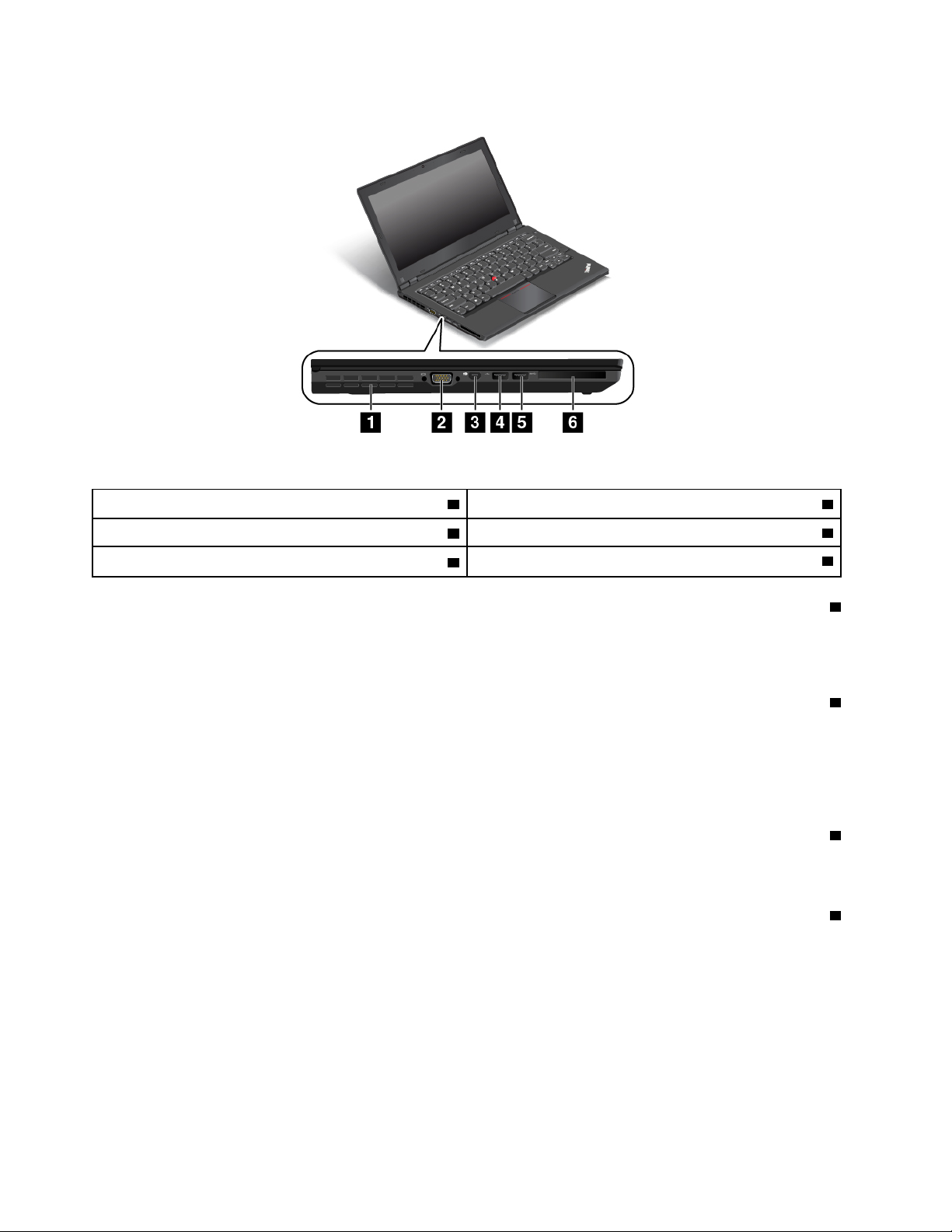
ﻣﺸﮭﺪﻟﻠﺠﺎﻧﺐاﻷﯾﺴﺮﻣﻦﺟﮭﺎزThinkPad L440
اﻟﺸﻜﻞ٣.ﻣﺸﮭﺪﻟﻠﺠﺎﻧﺐاﻷﯾﺴﺮﻣﻦﺟﮭﺎزThinkPad L440
1ﻓﺘﺤﺎتاﻟﻤﺮوﺣﺔ4ﻣﻮﺻﻞAlways On USB 3.0
2ﻣﻮﺻﻞVGA5ﻣﻮﺻﻞUSB 2.0
6ﻓﺘﺤﺔﺑﻄﺎﻗﺔExpressCardأوﻓﺘﺤﺔاﻟﺒﻄﺎﻗﺔاﻟﺬﻛﯿﺔ)ﻓﻲﺑﻌﺾاﻟﻄﺮز(
®
3ﻣﻮﺻﻞMini DisplayPort
1ﻓﺘﺤﺎتاﻟﻤﺮوﺣﺔ
ﺗﺘﯿﺢﻓﺘﺤﺎتاﻟﻤﺮوﺣﺔواﻟﻤﺮوﺣﺔاﻟﺪاﺧﻠﯿﺔإﻣﻜﺎﻧﯿﺔﺗﺪوﯾﺮاﻟﮭﻮاﺀداﺧﻞاﻟﻜﻤﺒﯿﻮﺗﺮوﺿﻤﺎنﺗﻮﻓﯿﺮاﻟﺘﺒﺮﯾﺪاﻟﻤﻨﺎﺳﺐ،ﺧﺎﺻﺔﺗﺒﺮﯾﺪاﻟﻤﻌﺎﻟﺞاﻟﺪﻗﯿﻖ.
ﻣﻼﺣﻈﺔ:ﻻﺗﻀﻊأيﻋﻮاﺋﻖأﻣﺎمﻓﺘﺤﺎتاﻟﻤﺮوﺣﺔﻟﻀﻤﺎنﺗﺪﻓﻖاﻟﮭﻮاﺀﻋﻠﻰﻧﺤﻮﺳﻠﯿﻢ.
2ﻣﻮﺻﻞVGA
اﺳﺘﺨﺪمﻣﻮﺻﻞﻣﺼﻔﻮﻓﺔرﺳﻮﻣﺎتاﻟﻔﯿﺪﯾﻮ(VGA)ﻟﺘﻮﺻﯿﻞاﻟﻜﻤﺒﯿﻮﺗﺮﺑﺠﮭﺎزﻓﯿﺪﯾﻮﻣﺘﻮاﻓﻖﻣﻊVGA،ﻣﺜﻞﺟﮭﺎزﻋﺮضVGA.
ﻣﻼﺣﻈﺔ:ﻓﻲﺣﺎﻟﺔﺗﻮﺻﯿﻞاﻟﻜﻤﺒﯿﻮﺗﺮﺑﻤﺤﻄﺔإرﺳﺎﺀ،اﺳﺘﺨﺪمﻣﻮﺻﻞVGAاﻟﻤﻮﺟﻮدﺑﻤﺤﻄﺔاﻹرﺳﺎﺀ،ﻻاﻟﻤﻮﺟﻮدﺑﺎﻟﻜﻤﺒﯿﻮﺗﺮ.
ﻟﻤﺰﯾﺪﻣﻦاﻟﻤﻌﻠﻮﻣﺎت،اﻧﻈﺮ"ﺗﻮﺻﯿﻞﺟﮭﺎزﻋﺮضﺧﺎرﺟﻲ"ﻋﻠﻰاﻟﺼﻔﺤﺔ٣٦.
3ﻣﻮﺻﻞMini DisplayPort
اﺳﺘﺨﺪمﻣﻮﺻﻞmini DisplayPortﻟﺘﻮﺻﯿﻞﺟﮭﺎزاﻟﻜﻤﺒﯿﻮﺗﺮﺑﺒﺮوﺟﯿﻜﺘﻮرﻣﺘﻮاﻓﻖ،أوﺟﮭﺎزﻋﺮضﺧﺎرﺟﻲ،أوﺟﮭﺎزﺗﻠﻔﺰﯾﻮنﻋﺎﻟﻲاﻟﺪﻗﺔ.ﻟﻤﺰﯾﺪﻣﻦ
اﻟﻤﻌﻠﻮﻣﺎت،اﻧﻈﺮ"اﺧﺘﯿﺎروﺿﻊﺟﮭﺎزاﻟﻌﺮض"ﻋﻠﻰاﻟﺼﻔﺤﺔ٣٦.
4ﻣﻮﺻﻞAlways On USB 3.0
ﯾُﺴﺘﺨﺪمﻣﻮﺻﻞAlways On USB 3.0ﻟﺘﻮﺻﯿﻞاﻷﺟﮭﺰةاﻟﻤﺘﻮاﻓﻘﺔﻣﻊواﺟﮭﺔUSB،ﻣﺜﻞﻃﺎﺑﻌﺔأوﻛﺎﻣﯿﺮارﻗﻤﯿﺔﺑﺘﻘﻨﯿﺔUSB.
ﺑﺸﻜﻞاﻓﺘﺮاﺿﻲ،ﯾﺘﯿﺢﻟﻚﻣﻮﺻﻞAlways On USB 3.0إﻣﻜﺎﻧﯿﺔﺷﺤﻦﺑﻌﺾاﻷﺟﮭﺰةاﻟﺮﻗﻤﯿﺔاﻟﻤﺤﻤﻮﻟﺔواﻟﮭﻮاﺗﻒاﻟﺬﻛﯿﺔﻓﻲاﻟﺤﺎﻻتاﻟﺘﺎﻟﯿﺔ:
•ﻓﻲﺣﺎﻟﺔﺗﺸﻐﯿﻞاﻟﻜﻤﺒﯿﻮﺗﺮأووﺟﻮدهﻓﻲوﺿﻊاﻟﺴﻜﻮن
•ﻓﻲﺣﺎﻟﺔوﺟﻮداﻟﻜﻤﺒﯿﻮﺗﺮﻓﻲوﺿﻊاﻹﺳﺒﺎتأوإﯾﻘﺎفﺗﺸﻐﯿﻠﮫ،ﻣﻊﺗﻮﺻﯿﻠﮫﺑﻄﺎﻗﺔاﻟﺘﯿﺎراﻟﻤﺘﺮدد
إذاﻛﻨﺖﺗﺮﯾﺪﺷﺤﻦھﺬهاﻷﺟﮭﺰةﻋﻨﺪﻣﺎﯾﻜﻮناﻟﻜﻤﺒﯿﻮﺗﺮﻓﻲوﺿﻊاﻹﺳﺒﺎتأوﻓﻲﺣﺎﻟﺔإﯾﻘﺎفﺗﺸﻐﯿﻠﮫﻣﻊﻋﺪمﺗﻮﺻﯿﻠﮫﺑﻄﺎﻗﺔاﻟﺘﯿﺎراﻟﻤﺘﺮدد،ﻓﻘﻢﺑﻤﺎﯾﻠﻲ:
®
7:اﺑﺪأﺗﺸﻐﯿﻞﺑﺮﻧﺎﻣﺞPower Manager،واﻧﻘﺮﻓﻮقﻋﻼﻣﺔاﻟﺘﺒﻮﯾﺐإﻋﺪاداتاﻟﻄﺎﻗﺔاﻟﻌﺎﻣﺔ،ﺛﻢاﺗﺒﻊ
•ﺑﺎﻟﻨﺴﺒﺔإﻟﻰﻧﻈﺎماﻟﺘﺸﻐﯿﻞWindows
اﻹرﺷﺎداتاﻟﺘﻲﺗﻈﮭﺮﻋﻠﻰاﻟﺸﺎﺷﺔ.
٤
دﻟﯿﻞاﻟﻤﺴﺘﺨﺪم
Page 21
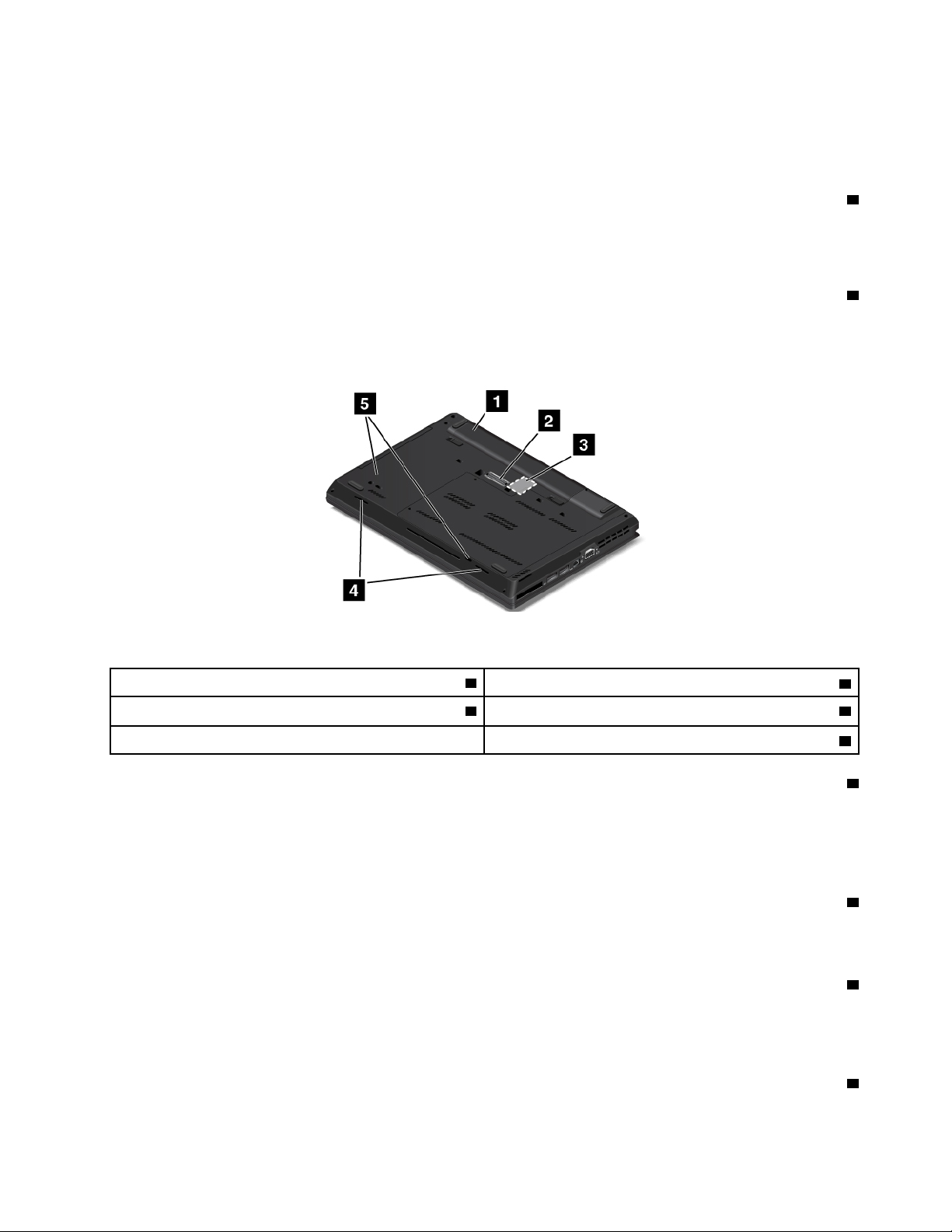
•ﺑﺎﻟﻨﺴﺒﺔإﻟﻰأﻧﻈﻤﺔاﻟﺘﺸﻐﯿﻞWindows 8وWindows 8.1وWindows 10:اﺑﺪأﺗﺸﻐﯿﻞﺑﺮﻧﺎﻣﺞLenovo Settings،واﻧﻘﺮﻓﻮقاﻟﻄﺎﻗﺔ،ﺛﻢاﺗﺒﻊ
اﻹرﺷﺎداتاﻟﺘﻲﺗﻈﮭﺮﻋﻠﻰاﻟﺸﺎﺷﺔ.
ﺗﻨﺒﯿﮫ:ﻋﻨﺪﻗﯿﺎﻣﻚﺑﺘﻮﺻﯿﻞﻛﺒﻞUSBﺑﮭﺬااﻟﻤﻮﺻﻞ،ﺗﺄﻛﺪأنﻋﻼﻣﺔUSBﻣﻮاﺟﮭﺔﻷﻋﻠﻰ.وإﻻﻗﺪﯾﺘﻌﺮضاﻟﻤﻮﺻﻞﻟﻠﺘﻠﻒ.
5ﻣﻮﺻﻞUSB 2.0
ﯾُﺴﺘﺨﺪمﻣﻮﺻﻞUSB 2.0ﻟﺘﻮﺻﯿﻞاﻷﺟﮭﺰةاﻟﻤﺘﻮاﻓﻘﺔﻣﻊواﺟﮭﺔUSB،ﻣﺜﻞﻃﺎﺑﻌﺔأوﻛﺎﻣﯿﺮارﻗﻤﯿﺔﺑﺘﻘﻨﯿﺔUSB.
ﺗﻨﺒﯿﮫ:ﻋﻨﺪﻗﯿﺎﻣﻚﺑﺘﻮﺻﯿﻞﻛﺒﻞUSBﺑﮭﺬااﻟﻤﻮﺻﻞ،ﺗﺄﻛﺪأنﻋﻼﻣﺔUSBﻣﻮاﺟﮭﺔﻷﻋﻠﻰ.وإﻻﻗﺪﯾﺘﻌﺮضاﻟﻤﻮﺻﻞﻟﻠﺘﻠﻒ.
6ﻓﺘﺤﺔﺑﻄﺎﻗﺔExpressCardأوﻓﺘﺤﺔاﻟﺒﻄﺎﻗﺔاﻟﺬﻛﯿﺔ)ﻓﻲﺑﻌﺾاﻟﻄﺮز(
ﻗﺪﯾﺤﺘﻮياﻟﻜﻤﺒﯿﻮﺗﺮاﻟﺨﺎصﺑﻚﻋﻠﻰﻓﺘﺤﺔﻟﺒﻄﺎﻗﺎتExpressCardأوﻓﺘﺤﺔﻟﻠﺒﻄﺎﻗﺎتاﻟﺬﻛﯿﺔ.
ﻣﺸﮭﺪﻟﻠﺠﺎﻧﺐاﻟﺴﻔﻠﻲﻣﻦﺟﮭﺎزThinkPad L440
اﻟﺸﻜﻞ٤.ﻣﺸﮭﺪﻟﻠﺠﺎﻧﺐاﻟﺴﻔﻠﻲﻣﻦﺟﮭﺎزThinkPad L440
4اﻟﺴﻤﺎﻋﺎت
5ﻓﺘﺤﺎتﺗﺼﺮﯾﻒﻟﻮﺣﺔاﻟﻤﻔﺎﺗﯿﺢ
1ﺣﺰﻣﺔاﻟﺒﻄﺎرﯾﺔ
2ﻣﻮﺻﻞﻣﺤﻄﺔاﻹرﺳﺎﺀ)ﻓﻲﺑﻌﺾاﻟﻄﺮز(
3ﻓﺘﺤﺔﺑﻄﺎﻗﺔSIM
1ﺣﺰﻣﺔاﻟﺒﻄﺎرﯾﺔ
اﺳﺘﺨﺪماﻟﻜﻤﺒﯿﻮﺗﺮﻣﻌﺘﻤﺪًاﻋﻠﻰﻃﺎﻗﺔاﻟﺒﻄﺎرﯾﺔﻓﻲﺣﺎﻟﺔﻋﺪمﺗﻮﻓﺮﻃﺎﻗﺔاﻟﺘﯿﺎراﻟﻤﺘﺮدد.
ﯾﻤﻜﻨﻚأﯾﻀًﺎاﺳﺘﺨﺪامﺑﺮﻧﺎﻣﺞPower Managerﻟﻀﺒﻂإﻋﺪاداتاﻟﻄﺎﻗﺔاﻟﺨﺎﺻﺔﺑﻚﺣﺴﺐاﻟﺤﺎﺟﺔ.ﻟﻠﺤﺼﻮلﻋﻠﻰاﻟﻤﻌﻠﻮﻣﺎتاﻟﺘﻔﺼﯿﻠﯿﺔ،راﺟﻊﻧﻈﺎم
اﻟﺘﻌﻠﯿﻤﺎتاﻟﺨﺎصﺑﺒﺮﻧﺎﻣﺞPower Manager.
2ﻣﻮﺻﻞﻣﺤﻄﺔاﻹرﺳﺎﺀ)ﻓﻲﺑﻌﺾاﻟﻄﺮز(
ﯾﻤﻜﻨﻚاﺳﺘﺨﺪاماﻟﻤﻮﺻﻞﻟﺘﻮﺻﯿﻞاﻟﻜﻤﺒﯿﻮﺗﺮﺑﻤﺤﻄﺔإرﺳﺎﺀﻣﺪﻋﻤﺔﻟﺰﯾﺎدةإﻣﻜﺎﻧﺎتاﻟﻜﻤﺒﯿﻮﺗﺮﻋﻨﺪﻣﺎﺗﻜﻮنﻓﻲاﻟﻤﻜﺘﺐأواﻟﻤﻨﺰل.ﻟﻤﺰﯾﺪﻣﻦاﻟﻤﻌﻠﻮﻣﺎتﺣﻮل
ﻣﺤﻄﺎتاﻹرﺳﺎﺀاﻟﻤﺪﻋﻮﻣﺔ،راﺟﻊ"ﻣﺤﻄﺎتإرﺳﺎﺀThinkPad"ﻋﻠﻰاﻟﺼﻔﺤﺔ٤١.
3ﻓﺘﺤﺔﺑﻄﺎﻗﺔSIM
إذاﻛﺎناﻟﻜﻤﺒﯿﻮﺗﺮﯾﺪﻋﻢﻣﯿﺰةاﻻﺗﺼﺎلﺑﺸﺒﻜﺔواﺳﻌﺔاﻟﻨﻄﺎقﻻﺳﻠﻜﯿﺔ)ﺷﺒﻜﺔWANﻻﺳﻠﻜﯿﺔ(،ﻓﻘﺪﯾﻠﺰموﺟﻮدﺑﻄﺎﻗﺔوﺣﺪةﺗﻌﺮﯾﻒﻣﺸﺘﺮك)SIM(ﻹﻧﺸﺎﺀ
اﺗﺼﺎﻻتﺷﺒﻜﺔWANﻻﺳﻠﻜﯿﺔ.ﺗﺒﻌًﺎﻟﻠﺪوﻟﺔأواﻟﻤﻨﻄﻘﺔاﻟﺘﻲﯾﺘﻢاﺳﺘﻼماﻟﺠﮭﺎزﻣﻨﮭﺎ،ﻗﺪﺗﻜﻮنﺑﻄﺎﻗﺔSIMﻣﺮﻛﺒﺔﺑﺎﻟﻔﻌﻞﻓﻲﻓﺘﺤﺔﺑﻄﺎﻗﺔSIM.ﻟﻤﺰﯾﺪﻣﻦ
اﻟﻤﻌﻠﻮﻣﺎت،اﻧﻈﺮ"ﺗﺮﻛﯿﺐﺑﻄﺎﻗﺔSIMأواﺳﺘﺒﺪاﻟﮭﺎ"ﻋﻠﻰاﻟﺼﻔﺤﺔ١١٥.
4ﻓﺘﺤﺎتﺗﺼﺮﯾﻒﻟﻮﺣﺔاﻟﻤﻔﺎﺗﯿﺢ
ﻗﺪﺗﺴﺎﻋﺪﻓﺘﺤﺎتﺗﺼﺮﯾﻒﻟﻮﺣﺔاﻟﻤﻔﺎﺗﯿﺢﻋﻠﻰﺗﺼﺮﯾﻒاﻟﺴﻮاﺋﻞﻣﻦاﻟﻜﻤﺒﯿﻮﺗﺮاﻟﺨﺎصﺑﻚﻓﻲﺣﺎﻟﺔاﻧﺴﻜﺎباﻟﻤﺎﺀأواﻟﻤﺸﺮوﺑﺎتﻋﻠﻰﻟﻮﺣﺔاﻟﻤﻔﺎﺗﯿﺢدونﻗﺼﺪ.
اﻟﻤﻠﺤﻖ١.ﻧﻈﺮةﻋﺎﻣﺔﻋﻠﻰاﻟﻤﻨﺘﺞ٥
Page 22
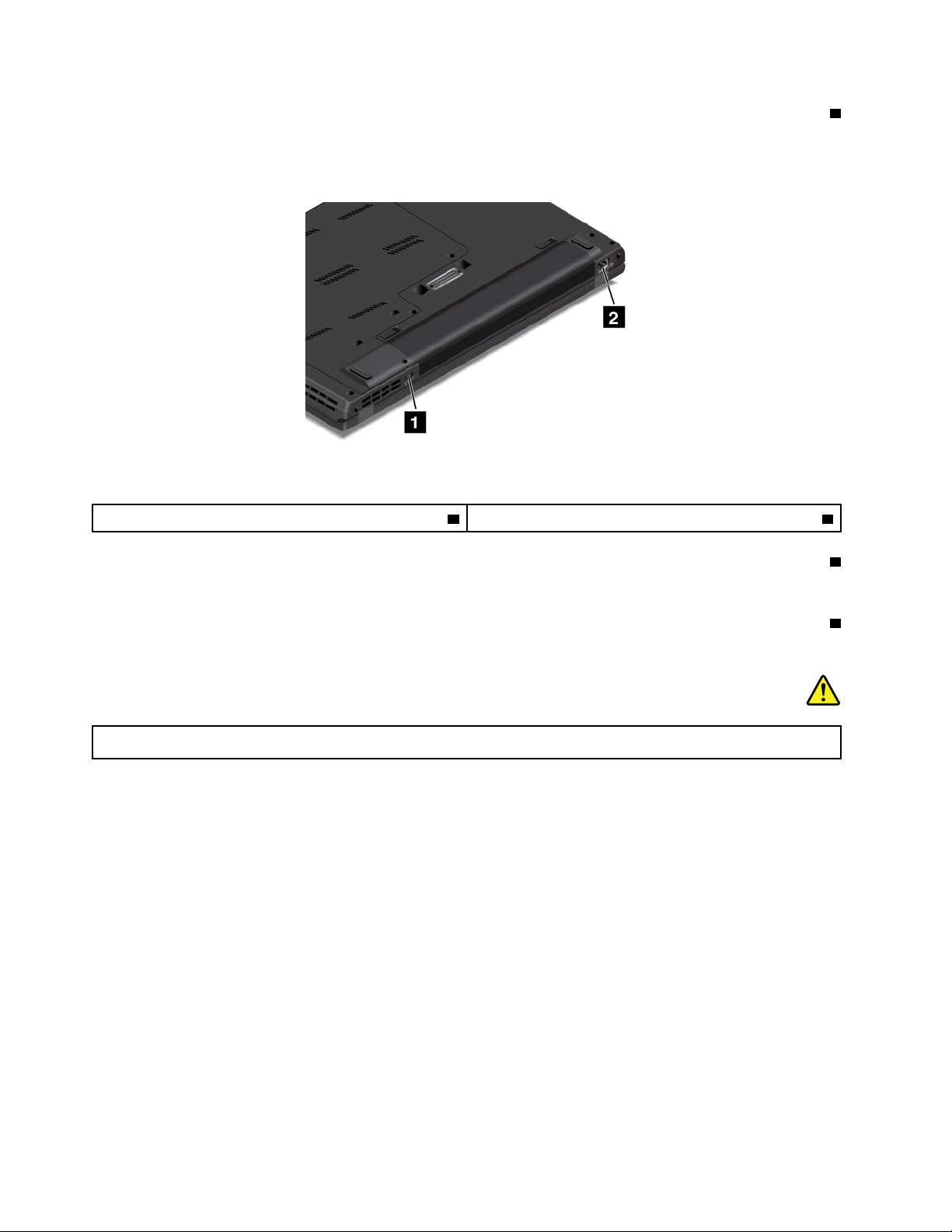
5اﻟﺴﻤﺎﻋﺎت
اﻟﻜﻤﺒﯿﻮﺗﺮاﻟﺨﺎصﺑﻚﻣﺰودﺑﺴﻤﺎﻋﺘﻲاﺳﺘﺮﯾﻮ.
ﻣﺸﮭﺪﻟﻠﺠﺎﻧﺐاﻟﺨﻠﻔﻲﻣﻦﺟﮭﺎزThinkPad L440
اﻟﺸﻜﻞ٥.ﻣﺸﮭﺪﻟﻠﺠﺎﻧﺐاﻟﺨﻠﻔﻲﻣﻦﺟﮭﺎزThinkPad L440
2ﻣﻮﺻﻞEthernet
1ﻣﻮﺻﻞاﻟﻄﺎﻗﺔ
1ﻣﻮﺻﻞاﻟﻄﺎﻗﺔ
ﻗﻢﺑﺘﻮﺻﯿﻞﻣﺤﻮلﻃﺎﻗﺔاﻟﺘﯿﺎراﻟﻤﺘﺮددﺑﻤﻮﺻﻞاﻟﻄﺎﻗﺔﻟﺘﺰوﯾﺪاﻟﻜﻤﺒﯿﻮﺗﺮﺑﻄﺎﻗﺔاﻟﺘﯿﺎراﻟﻤﺘﺮددوﺷﺤﻦاﻟﺒﻄﺎرﯾﺔ.
2ﻣﻮﺻﻞEthernet
ﻗﻢﺑﺘﻮﺻﯿﻞاﻟﻜﻤﺒﯿﻮﺗﺮﺑﺸﺒﻜﺔﻣﺤﻠﯿﺔ)LAN(ﺑﺎﺳﺘﺨﺪامﻣﻮﺻﻞEthernet.
ﺧﻄﺮ
ﻟﺘﺠﻨﺐﻣﺨﺎﻃﺮﺣﺪوثﺻﺪﻣﺎتﻛﮭﺮﺑﺎﺋﯿﺔ،ﻻﺗﻘﻢﺑﺘﻮﺻﯿﻞﻛﺎﺑﻞاﻟﮭﺎﺗﻒﺑﻤﻮﺻﻞEthernet.ﯾﻤﻜﻨﻚﺗﻮﺻﯿﻞﻛﺎﺑﻞEthernetﻓﻘﻂﺑﮭﺬااﻟﻤﻮﺻﻞ.
ﯾﻮﺟﺪﻣﺆﺷﺮانﻟﻤﻮﺻﻞEthernetﯾﻮﺿﺤﺎنﺣﺎﻟﺔاﺗﺼﺎلاﻟﺸﺒﻜﺔ.ﻋﻨﺪﻣﺎﯾﻜﻮنﻟﻮناﻟﻤﺆﺷﺮاﻟﻤﻮﺟﻮدﻓﻲاﻟﺮﻛﻦاﻟﻌﻠﻮياﻷﯾﺴﺮأﺧﻀﺮﺛﺎﺑﺘًﺎ،ﯾﺸﯿﺮذﻟﻚإﻟﻰأن
اﻟﻜﻤﺒﯿﻮﺗﺮﻣﺘﺼﻞﺑﺸﺒﻜﺔLANﻣﻊﺗﻮﻓﺮﺟﻠﺴﺔﻋﻤﻞﻋﺒﺮاﻟﺸﺒﻜﺔ.ﻋﻨﺪﻣﺎﯾﻮﻣﺾاﻟﻤﺆﺷﺮاﻟﻤﻮﺟﻮدﻓﻲاﻟﺮﻛﻦاﻟﻌﻠﻮياﻷﯾﻤﻦﺑﺎﻟﻠﻮناﻷﺻﻔﺮ،ﯾﺸﯿﺮذﻟﻚإﻟﻰ
إﺟﺮاﺀﻋﻤﻠﯿﺔﻧﻘﻞﻟﻠﺒﯿﺎﻧﺎت.
ﻣﻼﺣﻈﺔ:ﻓﻲﺣﺎﻟﺔﺗﻮﺻﯿﻞاﻟﻜﻤﺒﯿﻮﺗﺮﺑﻤﺤﻄﺔإرﺳﺎﺀ،اﺳﺘﺨﺪمﻣﻮﺻﻞEthernetاﻟﻤﻮﺟﻮدﺑﻤﺤﻄﺔاﻹرﺳﺎﺀ،ﻻاﻟﻤﻮﺟﻮدﺑﺎﻟﻜﻤﺒﯿﻮﺗﺮ،ﻟﻼﺗﺼﺎلﺑﺸﺒﻜﺔLAN.
٦
دﻟﯿﻞاﻟﻤﺴﺘﺨﺪم
Page 23
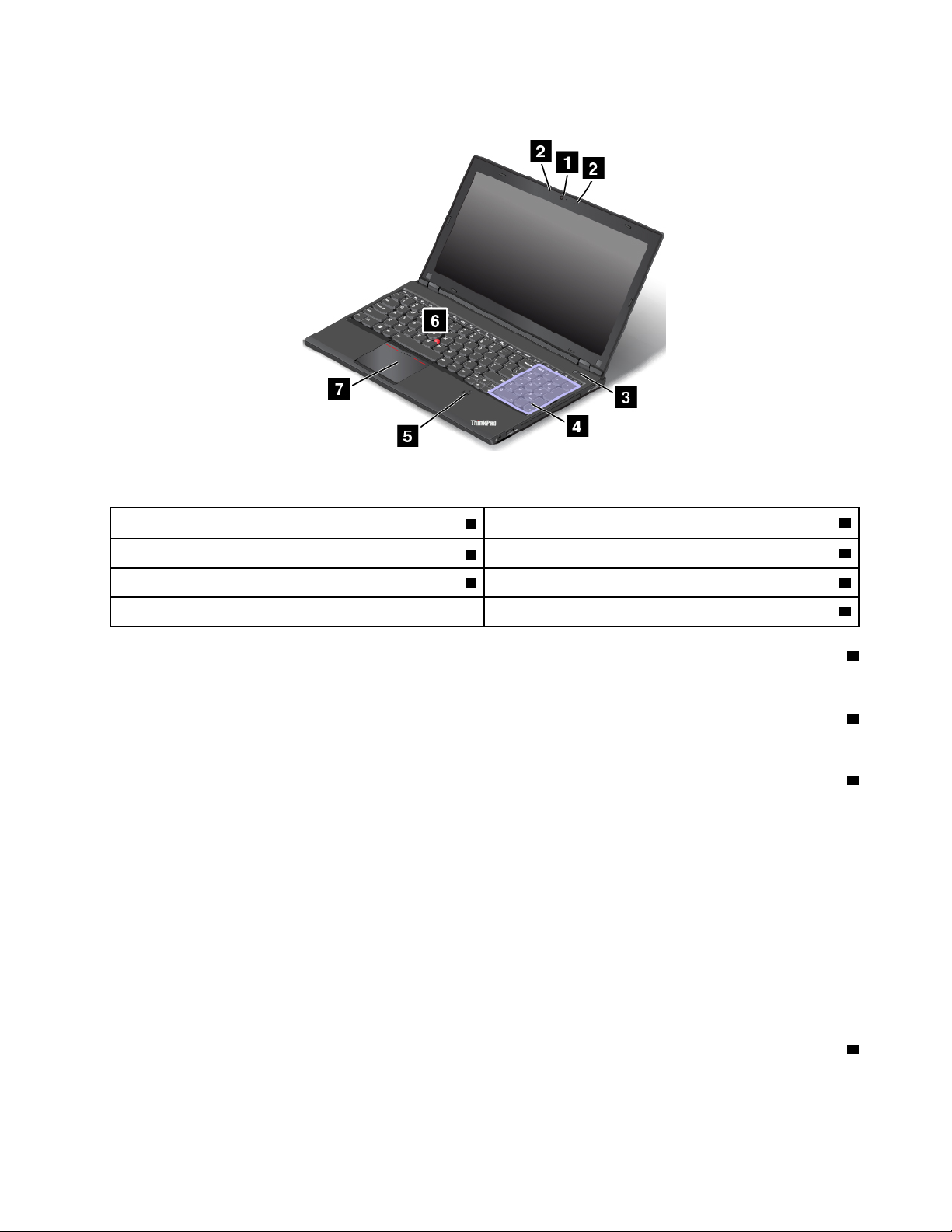
ﻣﺸﮭﺪﻟﻠﺠﺎﻧﺐاﻷﻣﺎﻣﻲﻣﻦﺟﮭﺎزThinkPad L540
اﻟﺸﻜﻞ٦.ﻣﺸﮭﺪﻟﻠﺠﺎﻧﺐاﻷﻣﺎﻣﻲﻣﻦﺟﮭﺎزThinkPad L540
ُ
ﺮز(
5ﻗﺎرئﺑﺼﻤﺎتاﻷﺻﺎﺑﻊ)ﻓﻲﺑﻌﺾاﻟﻄ
6ﻋﺼﺎﺗﺄﺷﯿﺮTrackPoint
ُ
ﺮز(
ُ
ﺮز(
1ﻛﺎﻣﯿﺮا)ﻓﻲﺑﻌﺾاﻟﻄ
2ﻣﯿﻜﺮوﻓﻮﻧﺎت)ﻓﻲﺑﻌﺾاﻟﻄﺮز(
3ﻣﻔﺘﺎحاﻟﺘﺸﻐﯿﻞ7ﻟﻮﺣﺔﺗﺘﺒﻊThinkPad
4ﻟﻮﺣﺔﻣﻔﺎﺗﯿﺢرﻗﻤﯿﺔ
1ﻛﺎﻣﯿﺮا)ﻓﻲﺑﻌﺾاﻟﻄ
اﺳﺘﺨﺪماﻟﻜﺎﻣﯿﺮاﻻﻟﺘﻘﺎطاﻟﺼﻮرأوﻋﻘﺪﻣﺆﺗﻤﺮاتاﻟﻔﯿﺪﯾﻮ.ﻟﻤﺰﯾﺪﻣﻦاﻟﻤﻌﻠﻮﻣﺎت،اﻧﻈﺮ"اﺳﺘﺨﺪاماﻟﻜﺎﻣﯿﺮا"ﻋﻠﻰاﻟﺼﻔﺤﺔ٣٧.
2ﻣﯿﻜﺮوﻓﻮﻧﺎت)ﻓﻲﺑﻌﺾاﻟﻄﺮز(
ﺗﻠﺘﻘﻂاﻟﻤﯿﻜﺮوﻓﻮﻧﺎتﺻﻮتاﻷﺷﯿﺎﺀواﻟﺼﻮتاﻟﺒﺸﺮيﻋﻨﺪاﺳﺘﺨﺪاﻣﮭﺎﻣﻊﺑﺮﻧﺎﻣﺞﺑﺈﻣﻜﺎﻧﮫاﻟﺘﻌﺎﻣﻞﻣﻊاﻟﺼﻮت.
3ﻣﻔﺘﺎحاﻟﺘﺸﻐﯿﻞ
اﺿﻐﻂﻋﻠﻰزراﻟﻄﺎﻗﺔﻟﺘﺸﻐﯿﻞاﻟﻜﻤﺒﯿﻮﺗﺮأوإدﺧﺎﻟﮫﻓﻲوﺿﻊاﻟﺴﻜﻮن.ﻟﻠﺤﺼﻮلﻋﻠﻰﻣﻌﻠﻮﻣﺎتﺣﻮلﻛﯿﻔﯿﺔإﯾﻘﺎفﺗﺸﻐﯿﻞاﻟﻜﻤﺒﯿﻮﺗﺮ،راﺟﻊ"اﻷﺳﺌﻠﺔاﻟﻤﺘﺪاوﻟﺔ"
ﻋﻠﻰاﻟﺼﻔﺤﺔ٢١.
ﻓﻲﺣﺎﻟﺔﺗﻮﻗﻒاﻟﻜﻤﺒﯿﻮﺗﺮﻋﻦاﻻﺳﺘﺠﺎﺑﺔﻣﻊﺗﻌﺬرإﯾﻘﺎفﺗﺸﻐﯿﻠﮫ،اﺿﻐﻂﻣﻊاﻻﺳﺘﻤﺮارﻋﻠﻰزراﻟﺘﺸﻐﯿﻞﻟﻤﺪة4ﺛﻮانٍأوأﻛﺜﺮ.إذااﺳﺘﻤﺮتﻋﺪماﺳﺘﺠﺎﺑﺔ
اﻟﻜﻤﺒﯿﻮﺗﺮ،ﻓﻘﻢﺑﻔﻚﻣﺤﻮلﻃﺎﻗﺔاﻟﺘﯿﺎراﻟﻤﺘﺮددواﻟﺒﻄﺎرﯾﺔﻹﻋﺎدةﺗﻌﯿﯿﻦاﻟﻜﻤﺒﯿﻮﺗﺮ.
ﯾﻤﻜﻨﻚأﯾﻀًﺎﺑﺮﻣﺠﺔزراﻟﻄﺎﻗﺔﺑﺤﯿﺚﺗﺴﺘﻄﯿﻊﻣﻦﺧﻼلاﻟﻀﻐﻂﻋﻠﻰزراﻟﻄﺎﻗﺔإﯾﻘﺎفﺗﺸﻐﯿﻞاﻟﻜﻤﺒﯿﻮﺗﺮأوإدﺧﺎلاﻟﻜﻤﺒﯿﻮﺗﺮﻓﻲوﺿﻊاﻟﺴﻜﻮنأواﻹﺳﺒﺎت.
ﻹﺟﺮاﺀذﻟﻚ،ﯾﻠﺰمﺗﻐﯿﯿﺮإﻋﺪاداتﻣﺨﻄﻂاﻟﻄﺎﻗﺔ.ﻟﻠﻮﺻﻮلإﻟﻰإﻋﺪاداتﻣﺨﻄﻂاﻟﻄﺎﻗﺔ،ﻗﻢﺑﻤﺎﯾﻠﻲ:
١.اﻧﺘﻘﻞإﻟﻰﻟﻮﺣﺔاﻟﺘﺤﻜﻢ،ﺛﻢﻏﯿّﺮﻃﺮﯾﻘﺔﻋﺮضﻟﻮﺣﺔاﻟﺘﺤﻜﻢﻣﻦ"اﻟﻔﺌﺔ"إﻟﻰ"أﯾﻘﻮﻧﺎتﻛﺒﯿﺮة"أو"أﯾﻘﻮﻧﺎتﺻﻐﯿﺮة".
٢.اﻧﻘﺮﻓﻮقﺧﯿﺎراتاﻟﻄﺎﻗﺔ!!اﺧﺘﯿﺎرﻣﺎﺗﻔﻌﻠﮫأزراراﻟﻄﺎﻗﺔ.
٣.اﺗﺒﻊاﻟﺘﻌﻠﯿﻤﺎتاﻟﺘﻲﯾﺘﻢﻋﺮﺿﮭﺎﻋﻠﻰاﻟﺸﺎﺷﺔ.
4ﻟﻮﺣﺔﻣﻔﺎﺗﯿﺢرﻗﻤﯿﺔ
ﯾﺘﻀﻤﻦاﻟﻜﻤﺒﯿﻮﺗﺮﻟﺪﯾﻚﻟﻮﺣﺔﻣﻔﺎﺗﯿﺢرﻗﻤﯿﺔوﯾﻤﻜﻨﻚاﺳﺘﺨﺪاﻣﮭﺎﻹدﺧﺎلاﻷرﻗﺎمﺑﺴﺮﻋﺔ.
اﻟﻤﻠﺤﻖ١.ﻧﻈﺮةﻋﺎﻣﺔﻋﻠﻰاﻟﻤﻨﺘﺞ٧
Page 24
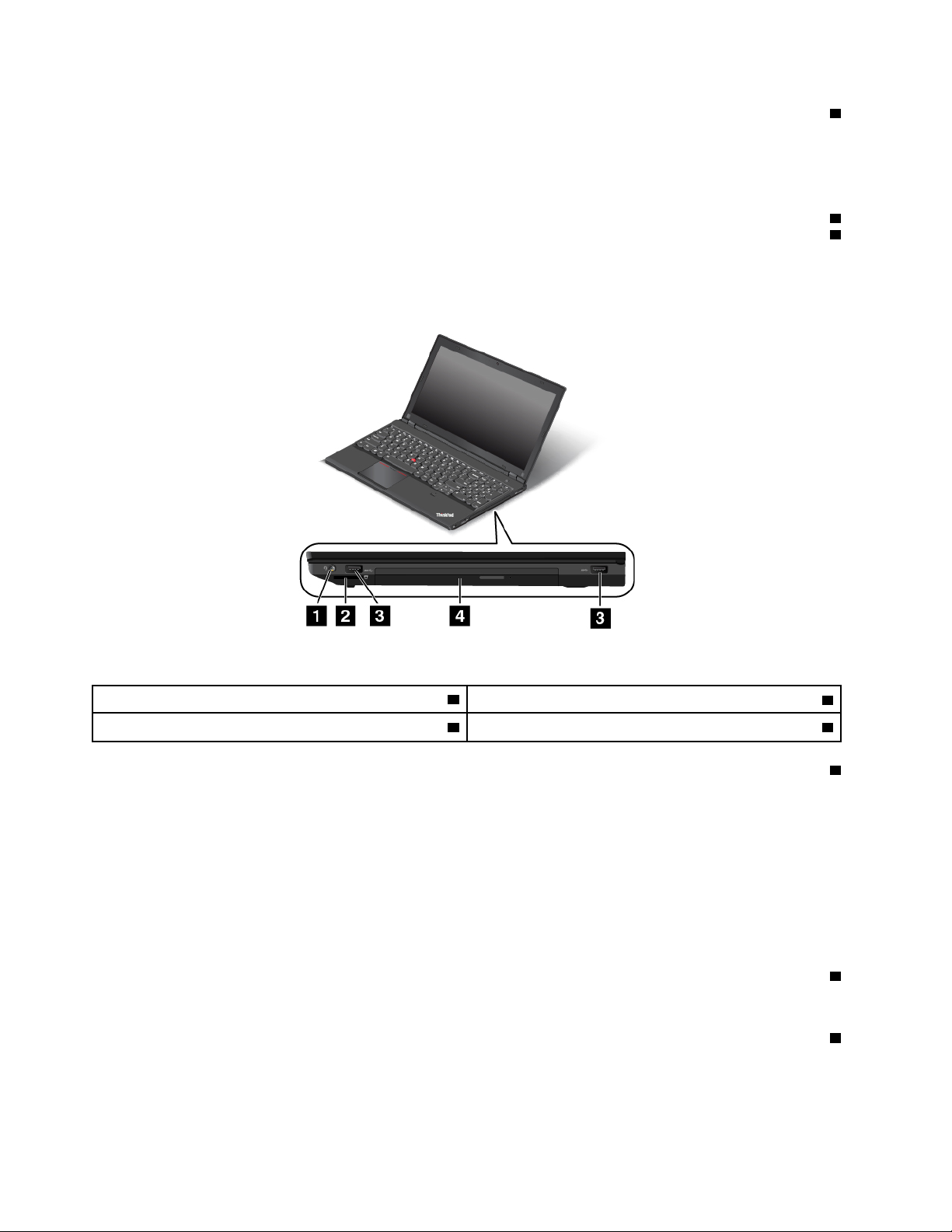
ُ
ﺮز(
5ﻗﺎرئﺑﺼﻤﺎتاﻷﺻﺎﺑﻊ)ﻓﻲﺑﻌﺾاﻟﻄ
ﺗﻮﻓﺮﺗﻘﻨﯿﺔﻣﺼﺎدﻗﺔﺑﺼﻤﺔاﻹﺻﺒﻊإﻣﻜﺎﻧﯿﺔوﺻﻮلﺳﮭﻠﺔوآﻣﻨﺔﻟﻠﻤﺴﺘﺨﺪمﻣﻦﺧﻼلإﻗﺮانﺑﺼﻤﺔإﺻﺒﻌﻚﺑﻜﻠﻤﺎتاﻟﻤﺮور.ﻟﻤﺰﯾﺪﻣﻦاﻟﻤﻌﻠﻮﻣﺎت،اﻧﻈﺮ
"اﺳﺘﺨﺪامﻗﺎرئﺑﺼﻤﺎتاﻷﺻﺎﺑﻊ"ﻋﻠﻰاﻟﺼﻔﺤﺔ٦٣.
ﺟﮭﺎزﺗﺄﺷﯿﺮThinkPad
6ﻋﺼﺎﺗﺄﺷﯿﺮTrackPoint
7ﻟﻮﺣﺔﻟﻤﺲThinkPad
ﺗﺘﻀﻤﻦﻟﻮﺣﺔاﻟﻤﻔﺎﺗﯿﺢأﺟﮭﺰةﺗﺄﺷﯿﺮThinkPadاﻟﻔﺮﯾﺪةﻣﻦLenovo.ﯾﻌﺘﺒﺮاﻟﺘﺄﺷﯿﺮواﻟﺘﺤﺪﯾﺪواﻟﺴﺤﺐﺟﺰﺀًاﻣﻦﻋﻤﻠﯿﺔواﺣﺪةﯾﻤﻜﻨﻚاﻟﻘﯿﺎمﺑﮭﺎدون
ﻧﻘﻞأﺻﺎﺑﻌﻚﻣﻦﻣﻜﺎناﻟﻜﺘﺎﺑﺔ.ﻟﻤﺰﯾﺪﻣﻦاﻟﻤﻌﻠﻮﻣﺎت،اﻧﻈﺮ"اﺳﺘﺨﺪامﺟﮭﺎزﺗﺄﺷﯿﺮThinkPad"ﻋﻠﻰاﻟﺼﻔﺤﺔ٢٦.
ﻣﺸﮭﺪﻟﻠﺠﺎﻧﺐاﻷﯾﻤﻦﻣﻦﺟﮭﺎزThinkPad L540
اﻟﺸﻜﻞ٧.ﻣﺸﮭﺪﻟﻠﺠﺎﻧﺐاﻷﯾﻤﻦﻣﻦﺟﮭﺎزThinkPad L540
3ﻣﻮﺻﻼتUSB 2.0
4ﻓﺘﺤﺔSerial Ultrabay Enhanced
1ﻣﻮﺻﻞﺻﻮت
2ﻓﺘﺤﺔﻗﺎرئﺑﻄﺎﻗﺎتاﻟﻮﺳﺎﺋﻂ
1ﻣﻮﺻﻞﺻﻮت
ﻗﻢﺑﺘﻮﺻﯿﻞﺳﻤﺎﻋﺎترأسأوﺳﻤﺎﻋﺔأذنذاتﻗﺎﺑﺲرﺑﺎﻋﻲاﻷﻗﻄﺎبﺑﻘﻄﺮ3.5ﻣﻢ)0.14ﺑﻮﺻﺔ(ﺑﻤﻮﺻﻞاﻟﺼﻮتﻟﻼﺳﺘﻤﺎعإﻟﻰاﻟﺼﻮتاﻟﺼﺎدرﻣﻦ
اﻟﻜﻤﺒﯿﻮﺗﺮ.
ﻣﻼﺣﻈﺎت:
•إذاﻛﻨﺖﺗﺴﺘﺨﺪمﺳﻤﺎﻋﺔأذنﻣﺰودةﺑﻤﻔﺘﺎحوﻇﯿﻔﻲ،ﻣﺜﻞﺳﻤﺎﻋﺎتأذنﻣﺨﺼﺼﺔﻷﺟﮭﺰةاﻟﮭﻮاﺗﻒاﻟﻤﺤﻤﻮﻟﺔاﻟﺮﻗﻤﯿﺔiPhone،ﻓﻼﺗﻀﻐﻂﻋﻠﻰھﺬااﻟﻤﻔﺘﺎح
أﺛﻨﺎﺀاﺳﺘﺨﺪامﺳﻤﺎﻋﺔاﻷذن.إذاﻗﻤﺖﺑﺎﻟﻀﻐﻂﻋﻠﻰاﻟﻤﻔﺘﺎح،ﻓﺴﯿﺘﻢﺗﻌﻄﯿﻞاﻟﻤﯿﻜﺮوﻓﻮناﻟﻤﻮﺟﻮدﺑﺴﻤﺎﻋﺔاﻟﺮأس،وﺳﯿﺘﻢﺗﻤﻜﯿﻦاﻟﻤﯿﻜﺮوﻓﻮﻧﺎتاﻟﻤﺪﻣﺠﺔ
ﺑﺎﻟﻜﻤﺒﯿﻮﺗﺮﺑﺪﻻًﻣﻨﮫ.
•ﻻﯾﺪﻋﻢﻣﻮﺻﻞاﻟﺼﻮتﻣﯿﻜﺮوﻓﻮﻧًﺎﻣﻦاﻟﻨﻮعاﻟﺘﻘﻠﯿﺪي.ﻟﻤﺰﯾﺪﻣﻦاﻟﻤﻌﻠﻮﻣﺎت،اﻧﻈﺮ"اﺳﺘﺨﺪامﻣﯿﺰاتاﻟﺼﻮت"ﻋﻠﻰاﻟﺼﻔﺤﺔ٣٧.
2ﻓﺘﺤﺔﻗﺎرئﺑﻄﺎﻗﺎتاﻟﻮﺳﺎﺋﻂ
أدﺧﻞﺑﻄﺎﻗﺔاﻟﻮﺳﺎﺋﻂاﻟﻤﺤﻤﻮﻟﺔﻓﻲھﺬهاﻟﻔﺘﺤﺔﻟﻘﺮاﺀةاﻟﺒﯿﺎﻧﺎتاﻟﻤﺨﺰﻧﺔﻋﻠﻰاﻟﺒﻄﺎﻗﺔ.
3ﻣﻮﺻﻼتUSB 2.0
ﺗُﺴﺘﺨﺪمﻣﻮﺻﻼتUSB 2.0ﻟﺘﻮﺻﯿﻞاﻷﺟﮭﺰةاﻟﻤﺘﻮاﻓﻘﺔﻣﻊواﺟﮭﺔUSB،ﻣﺜﻞﻃﺎﺑﻌﺔأوﻛﺎﻣﯿﺮارﻗﻤﯿﺔﺑﺘﻘﻨﯿﺔUSB.
ﺗﻨﺒﯿﮫ:ﻋﻨﺪﻗﯿﺎﻣﻚﺑﺘﻮﺻﯿﻞﻛﺒﻞUSBﺑﮭﺬااﻟﻤﻮﺻﻞ،ﺗﺄﻛﺪأنﻋﻼﻣﺔUSBﻣﻮاﺟﮭﺔﻷﻋﻠﻰ.وإﻻﻗﺪﯾﺘﻌﺮضاﻟﻤﻮﺻﻞﻟﻠﺘﻠﻒ.
٨
دﻟﯿﻞاﻟﻤﺴﺘﺨﺪم
Page 25
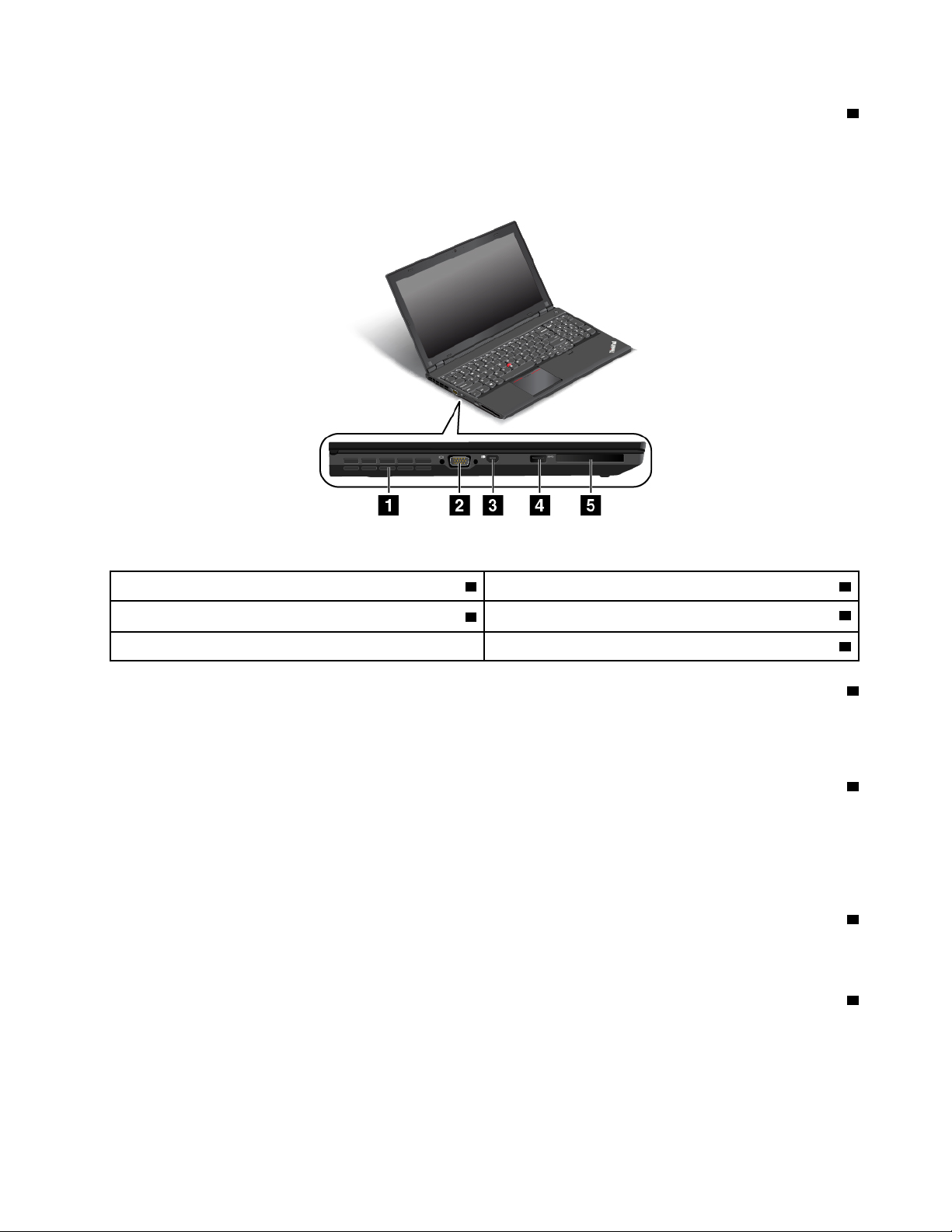
4ﻓﺘﺤﺔSerial Ultrabay Enhanced
ﯾﻮﺟﺪﺑﺎﻟﻜﻤﺒﯿﻮﺗﺮاﻟﺨﺎصﺑﻚدرجﻣﺨﺼﺺﻷﺟﮭﺰةSerial Ultrabay Enhanced.ﺑﺎﻟﻨﺴﺒﺔﻟﺒﻌﺾاﻟﻄﺮز،ﯾﺘﻢﺗﺮﻛﯿﺐﻣﺤﺮكأﻗﺮاصﺿﻮﺋﯿﺔﻓﻲاﻟﻔﺘﺤﺔ.
ﯾﺘﻢﺗﺮﻛﯿﺐﻣﺤﺮكأﻗﺮاصﺛﺎﺑﺘﺔﺛﺎﻧﻮيﻓﻲﺑﻌﺾاﻟﻄُﺮز.
ﻣﺸﮭﺪﻟﻠﺠﺎﻧﺐاﻷﯾﺴﺮﻣﻦﺟﮭﺎزThinkPad L540
اﻟﺸﻜﻞ٨.ﻣﺸﮭﺪﻟﻠﺠﺎﻧﺐاﻷﯾﺴﺮﻣﻦﺟﮭﺎزThinkPad L540
1ﻓﺘﺤﺎتاﻟﻤﺮوﺣﺔ4ﻣﻮﺻﻞAlways On USB 3.0
5ﻓﺘﺤﺔﺑﻄﺎﻗﺔExpressCardأوﻓﺘﺤﺔاﻟﺒﻄﺎﻗﺔاﻟﺬﻛﯿﺔ)ﻓﻲﺑﻌﺾاﻟﻄﺮز(
2ﻣﻮﺻﻞVGA
3ﻣﻮﺻﻞMini DisplayPort
1ﻓﺘﺤﺎتاﻟﻤﺮوﺣﺔ
ﺗﺘﯿﺢﻓﺘﺤﺎتاﻟﻤﺮوﺣﺔواﻟﻤﺮوﺣﺔاﻟﺪاﺧﻠﯿﺔإﻣﻜﺎﻧﯿﺔﺗﺪوﯾﺮاﻟﮭﻮاﺀداﺧﻞاﻟﻜﻤﺒﯿﻮﺗﺮوﺿﻤﺎنﺗﻮﻓﯿﺮاﻟﺘﺒﺮﯾﺪاﻟﻤﻨﺎﺳﺐ،ﺧﺎﺻﺔﺗﺒﺮﯾﺪاﻟﻤﻌﺎﻟﺞاﻟﺪﻗﯿﻖ.
ﻣﻼﺣﻈﺔ:ﻻﺗﻀﻊأيﻋﻮاﺋﻖأﻣﺎمﻓﺘﺤﺎتاﻟﻤﺮوﺣﺔﻟﻀﻤﺎنﺗﺪﻓﻖاﻟﮭﻮاﺀﻋﻠﻰﻧﺤﻮﺳﻠﯿﻢ.
2ﻣﻮﺻﻞVGA
اﺳﺘﺨﺪمﻣﻮﺻﻞVGAﻟﺘﻮﺻﯿﻞاﻟﻜﻤﺒﯿﻮﺗﺮﺑﺠﮭﺎزﻓﯿﺪﯾﻮﻣﺘﻮاﻓﻖﻣﻊVGA،ﻣﺜﻞﺟﮭﺎزﻋﺮضVGA.
ﻣﻼﺣﻈﺔ:ﻓﻲﺣﺎﻟﺔﺗﻮﺻﯿﻞاﻟﻜﻤﺒﯿﻮﺗﺮﺑﻤﺤﻄﺔإرﺳﺎﺀ،اﺳﺘﺨﺪمﻣﻮﺻﻞVGAاﻟﻤﻮﺟﻮدﺑﻤﺤﻄﺔاﻹرﺳﺎﺀ،ﻻاﻟﻤﻮﺟﻮدﺑﺎﻟﻜﻤﺒﯿﻮﺗﺮ.
ﻟﻤﺰﯾﺪﻣﻦاﻟﻤﻌﻠﻮﻣﺎت،اﻧﻈﺮ"ﺗﻮﺻﯿﻞﺟﮭﺎزﻋﺮضﺧﺎرﺟﻲ"ﻋﻠﻰاﻟﺼﻔﺤﺔ٣٦.
3ﻣﻮﺻﻞMini DisplayPort
اﺳﺘﺨﺪمﻣﻮﺻﻞmini DisplayPortﻟﺘﻮﺻﯿﻞﺟﮭﺎزاﻟﻜﻤﺒﯿﻮﺗﺮﺑﺒﺮوﺟﯿﻜﺘﻮرﻣﺘﻮاﻓﻖ،أوﺟﮭﺎزﻋﺮضﺧﺎرﺟﻲ،أوﺟﮭﺎزﺗﻠﻔﺰﯾﻮنﻋﺎﻟﻲاﻟﺪﻗﺔ.ﻟﻤﺰﯾﺪﻣﻦ
اﻟﻤﻌﻠﻮﻣﺎت،اﻧﻈﺮ"اﺧﺘﯿﺎروﺿﻊﺟﮭﺎزاﻟﻌﺮض"ﻋﻠﻰاﻟﺼﻔﺤﺔ٣٦.
4ﻣﻮﺻﻞAlways On USB 3.0
ﯾُﺴﺘﺨﺪمﻣﻮﺻﻞAlways On USB 3.0ﻟﺘﻮﺻﯿﻞاﻷﺟﮭﺰةاﻟﻤﺘﻮاﻓﻘﺔﻣﻊواﺟﮭﺔUSB،ﻣﺜﻞﻃﺎﺑﻌﺔأوﻛﺎﻣﯿﺮارﻗﻤﯿﺔﺑﺘﻘﻨﯿﺔUSB.
ﺑﺸﻜﻞاﻓﺘﺮاﺿﻲ،ﯾﺘﯿﺢﻟﻚﻣﻮﺻﻞAlways On USB 3.0إﻣﻜﺎﻧﯿﺔﺷﺤﻦﺑﻌﺾاﻷﺟﮭﺰةاﻟﺮﻗﻤﯿﺔاﻟﻤﺤﻤﻮﻟﺔواﻟﮭﻮاﺗﻒاﻟﺬﻛﯿﺔﻓﻲاﻟﺤﺎﻻتاﻟﺘﺎﻟﯿﺔ:
•ﻓﻲﺣﺎﻟﺔﺗﺸﻐﯿﻞاﻟﻜﻤﺒﯿﻮﺗﺮأووﺟﻮدهﻓﻲوﺿﻊاﻟﺴﻜﻮن
•ﻓﻲﺣﺎﻟﺔوﺟﻮداﻟﻜﻤﺒﯿﻮﺗﺮﻓﻲوﺿﻊاﻹﺳﺒﺎتأوإﯾﻘﺎفﺗﺸﻐﯿﻠﮫ،ﻣﻊﺗﻮﺻﯿﻠﮫﺑﻄﺎﻗﺔاﻟﺘﯿﺎراﻟﻤﺘﺮدد
اﻟﻤﻠﺤﻖ١.ﻧﻈﺮةﻋﺎﻣﺔﻋﻠﻰاﻟﻤﻨﺘﺞ٩
Page 26
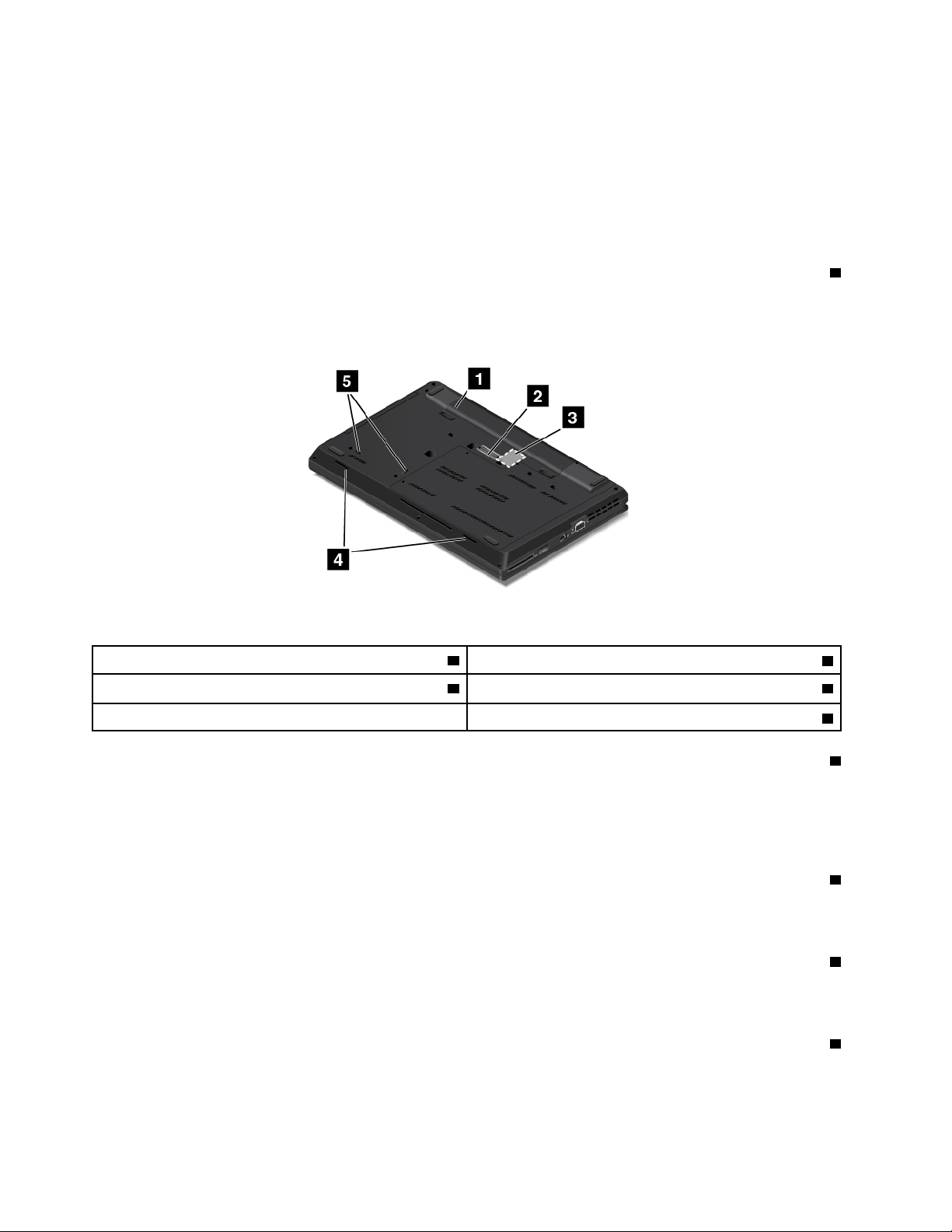
إذاﻛﻨﺖﺗﺮﯾﺪﺷﺤﻦھﺬهاﻷﺟﮭﺰةﻋﻨﺪﻣﺎﯾﻜﻮناﻟﻜﻤﺒﯿﻮﺗﺮﻓﻲوﺿﻊاﻹﺳﺒﺎتأوﻓﻲﺣﺎﻟﺔإﯾﻘﺎفﺗﺸﻐﯿﻠﮫﻣﻊﻋﺪمﺗﻮﺻﯿﻠﮫﺑﻄﺎﻗﺔاﻟﺘﯿﺎراﻟﻤﺘﺮدد،ﻓﻘﻢﺑﻤﺎﯾﻠﻲ:
®
7:اﺑﺪأﺗﺸﻐﯿﻞﺑﺮﻧﺎﻣﺞPower Manager،واﻧﻘﺮﻓﻮقﻋﻼﻣﺔاﻟﺘﺒﻮﯾﺐإﻋﺪاداتاﻟﻄﺎﻗﺔاﻟﻌﺎﻣﺔ،ﺛﻢاﺗﺒﻊ
•ﺑﺎﻟﻨﺴﺒﺔإﻟﻰﻧﻈﺎماﻟﺘﺸﻐﯿﻞWindows
اﻹرﺷﺎداتاﻟﺘﻲﺗﻈﮭﺮﻋﻠﻰاﻟﺸﺎﺷﺔ.
•ﺑﺎﻟﻨﺴﺒﺔإﻟﻰأﻧﻈﻤﺔاﻟﺘﺸﻐﯿﻞWindows 8وWindows 8.1وWindows 10:اﺑﺪأﺗﺸﻐﯿﻞﺑﺮﻧﺎﻣﺞLenovo Settings،واﻧﻘﺮﻓﻮقاﻟﻄﺎﻗﺔ،ﺛﻢاﺗﺒﻊ
اﻹرﺷﺎداتاﻟﺘﻲﺗﻈﮭﺮﻋﻠﻰاﻟﺸﺎﺷﺔ.
ﺗﻨﺒﯿﮫ:ﻋﻨﺪﻗﯿﺎﻣﻚﺑﺘﻮﺻﯿﻞﻛﺒﻞUSBﺑﮭﺬااﻟﻤﻮﺻﻞ،ﺗﺄﻛﺪأنﻋﻼﻣﺔUSBﻣﻮاﺟﮭﺔﻷﻋﻠﻰ.وإﻻﻗﺪﯾﺘﻌﺮضاﻟﻤﻮﺻﻞﻟﻠﺘﻠﻒ.
5ﻓﺘﺤﺔﺑﻄﺎﻗﺔExpressCardأوﻓﺘﺤﺔﻗﺎرئاﻟﺒﻄﺎﻗﺎتاﻟﺬﻛﯿﺔ)ﻓﻲﺑﻌﺾاﻟﻄﺮز(
ﻗﺪﯾﺤﺘﻮياﻟﻜﻤﺒﯿﻮﺗﺮاﻟﺨﺎصﺑﻚﻋﻠﻰﻓﺘﺤﺔﻟﺒﻄﺎﻗﺎتExpressCardأوﻓﺘﺤﺔﻟﻘﺎرئاﻟﺒﻄﺎﻗﺎتاﻟﺬﻛﯿﺔ.
ﻣﺸﮭﺪﻟﻠﺠﺎﻧﺐاﻟﺴﻔﻠﻲﻣﻦﺟﮭﺎزThinkPad L540
اﻟﺸﻜﻞ٩.ﻣﺸﮭﺪﻟﻠﺠﺎﻧﺐاﻟﺴﻔﻠﻲﻣﻦﺟﮭﺎزThinkPad L540
4اﻟﺴﻤﺎﻋﺎت
5ﻓﺘﺤﺎتﺗﺼﺮﯾﻒﻟﻮﺣﺔاﻟﻤﻔﺎﺗﯿﺢ
1ﺣﺰﻣﺔاﻟﺒﻄﺎرﯾﺔ
2ﻣﻮﺻﻞﻣﺤﻄﺔاﻹرﺳﺎﺀ)ﻓﻲﺑﻌﺾاﻟﻄﺮز(
3ﻓﺘﺤﺔﺑﻄﺎﻗﺔSIM
1ﺣﺰﻣﺔاﻟﺒﻄﺎرﯾﺔ
اﺳﺘﺨﺪماﻟﻜﻤﺒﯿﻮﺗﺮﻣﻌﺘﻤﺪًاﻋﻠﻰﻃﺎﻗﺔاﻟﺒﻄﺎرﯾﺔﻓﻲﺣﺎﻟﺔﻋﺪمﺗﻮﻓﺮﻃﺎﻗﺔاﻟﺘﯿﺎراﻟﻤﺘﺮدد.
ﯾﻤﻜﻨﻚأﯾﻀًﺎاﺳﺘﺨﺪامﺑﺮﻧﺎﻣﺞPower Managerﻟﻀﺒﻂإﻋﺪاداتاﻟﻄﺎﻗﺔاﻟﺨﺎﺻﺔﺑﻚﺣﺴﺐاﻟﺤﺎﺟﺔ.ﻟﻠﺤﺼﻮلﻋﻠﻰاﻟﻤﻌﻠﻮﻣﺎتاﻟﺘﻔﺼﯿﻠﯿﺔ،راﺟﻊﻧﻈﺎم
اﻟﺘﻌﻠﯿﻤﺎتاﻟﺨﺎصﺑﺒﺮﻧﺎﻣﺞPower Manager.
2ﻣﻮﺻﻞﻣﺤﻄﺔاﻹرﺳﺎﺀ)ﻓﻲﺑﻌﺾاﻟﻄﺮز(
ﯾﻤﻜﻨﻚاﺳﺘﺨﺪاماﻟﻤﻮﺻﻞﻟﺘﻮﺻﯿﻞاﻟﻜﻤﺒﯿﻮﺗﺮﺑﻤﺤﻄﺔإرﺳﺎﺀﻣﺪﻋﻤﺔﻟﺰﯾﺎدةإﻣﻜﺎﻧﺎتاﻟﻜﻤﺒﯿﻮﺗﺮﻋﻨﺪﻣﺎﺗﻜﻮنﻓﻲاﻟﻤﻜﺘﺐأواﻟﻤﻨﺰل.ﻟﻤﺰﯾﺪﻣﻦاﻟﻤﻌﻠﻮﻣﺎتﺣﻮل
ﻣﺤﻄﺎتاﻹرﺳﺎﺀاﻟﻤﺪﻋﻮﻣﺔ،راﺟﻊ"ﻣﺤﻄﺎتإرﺳﺎﺀThinkPad"ﻋﻠﻰاﻟﺼﻔﺤﺔ٤١.
3ﻓﺘﺤﺔﺑﻄﺎﻗﺔSIM
إذاﻛﺎناﻟﻜﻤﺒﯿﻮﺗﺮﻣﺰودًاﺑﻤﯿﺰةWANاﻟﻼﺳﻠﻜﯿﺔ،ﻓﻘﺪﯾﻠﺰموﺟﻮدﺑﻄﺎﻗﺔSIMﻹﻧﺸﺎﺀاﺗﺼﺎﻻتﺷﺒﻜﺔWANﻻﺳﻠﻜﯿﺔ.ﺗﺒﻌًﺎﻟﻠﺪوﻟﺔاﻟﺘﻲﯾﺘﻢاﺳﺘﻼماﻟﺠﮭﺎز
ﻣﻨﮭﺎ،ﻗﺪﺗﻜﻮنﺑﻄﺎﻗﺔSIMﻣﺮﻛﺒﺔﺑﺎﻟﻔﻌﻞﻓﻲﻓﺘﺤﺔﺑﻄﺎﻗﺔSIM.ﻟﻤﺰﯾﺪﻣﻦاﻟﻤﻌﻠﻮﻣﺎت،اﻧﻈﺮ"ﺗﺮﻛﯿﺐﺑﻄﺎﻗﺔSIMأواﺳﺘﺒﺪاﻟﮭﺎ"ﻋﻠﻰاﻟﺼﻔﺤﺔ١١٥.
4ﻓﺘﺤﺎتﺗﺼﺮﯾﻒﻟﻮﺣﺔاﻟﻤﻔﺎﺗﯿﺢ
ﻗﺪﺗﺴﺎﻋﺪﻓﺘﺤﺎتﺗﺼﺮﯾﻒﻟﻮﺣﺔاﻟﻤﻔﺎﺗﯿﺢﻋﻠﻰﺗﺼﺮﯾﻒاﻟﺴﻮاﺋﻞﻣﻦاﻟﻜﻤﺒﯿﻮﺗﺮاﻟﺨﺎصﺑﻚﻓﻲﺣﺎﻟﺔاﻧﺴﻜﺎباﻟﻤﺎﺀأواﻟﻤﺸﺮوﺑﺎتﻋﻠﻰﻟﻮﺣﺔاﻟﻤﻔﺎﺗﯿﺢدونﻗﺼﺪ.
١٠
دﻟﯿﻞاﻟﻤﺴﺘﺨﺪم
Page 27
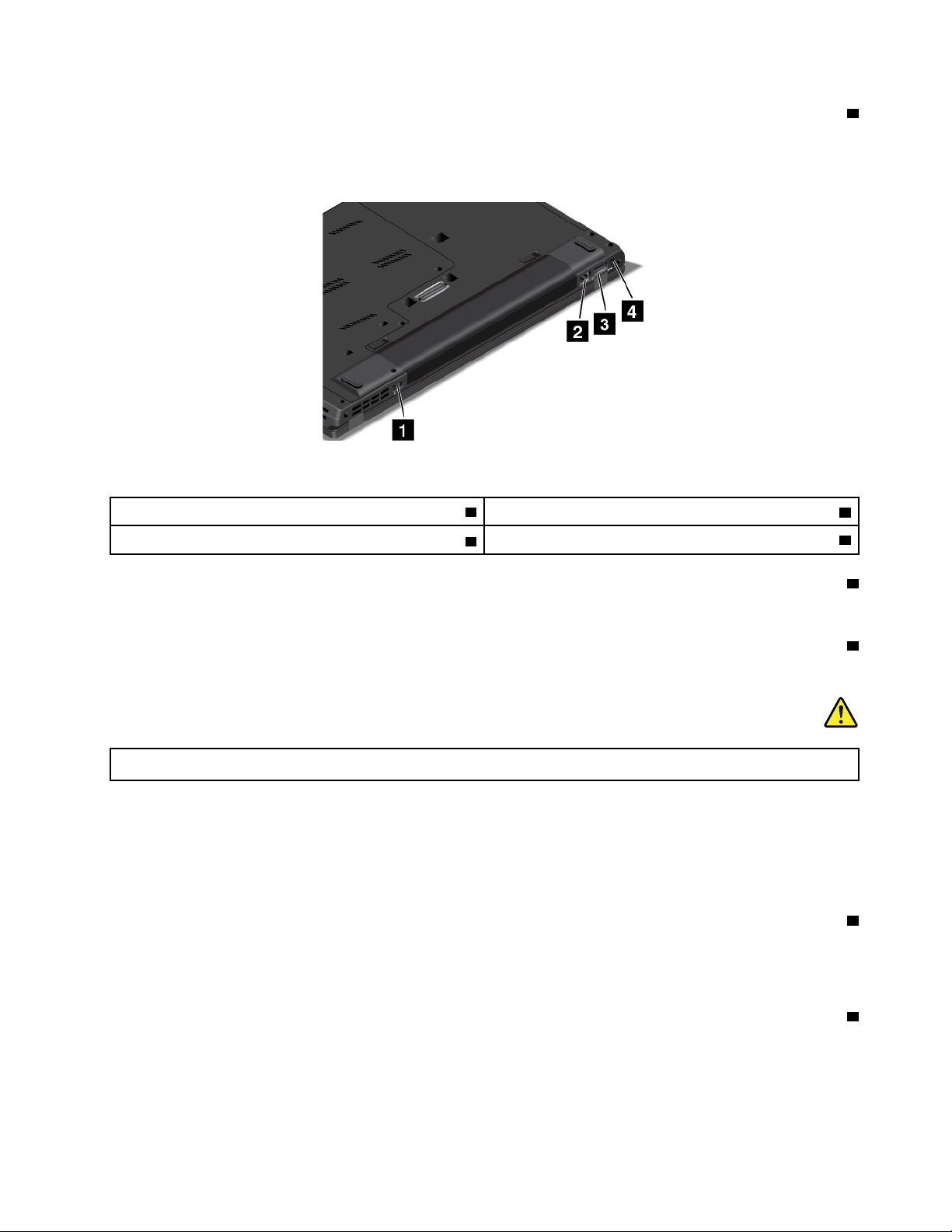
5اﻟﺴﻤﺎﻋﺎت
اﻟﻜﻤﺒﯿﻮﺗﺮاﻟﺨﺎصﺑﻚﻣﺰودﺑﺴﻤﺎﻋﺘﻲاﺳﺘﺮﯾﻮ.
ﻣﺸﮭﺪﻟﻠﺠﺎﻧﺐاﻟﺨﻠﻔﻲﻣﻦﺟﮭﺎزThinkPad L540
اﻟﺸﻜﻞ١٠.ﻣﺸﮭﺪﻟﻠﺠﺎﻧﺐاﻟﺨﻠﻔﻲﻣﻦﺟﮭﺎزThinkPad L540
3ﻣﻮﺻﻞUSB 2.0
4ﻓﺘﺤﺔﻗﻔﻞاﻷﻣﺎن
1ﻣﻮﺻﻞاﻟﻄﺎﻗﺔ
2ﻣﻮﺻﻞEthernet
1ﻣﻮﺻﻞاﻟﻄﺎﻗﺔ
ﻗﻢﺑﺘﻮﺻﯿﻞﻣﺤﻮلﻃﺎﻗﺔاﻟﺘﯿﺎراﻟﻤﺘﺮددﺑﻤﻮﺻﻞاﻟﻄﺎﻗﺔﻟﺘﺰوﯾﺪاﻟﻜﻤﺒﯿﻮﺗﺮﺑﻄﺎﻗﺔاﻟﺘﯿﺎراﻟﻤﺘﺮددوﺷﺤﻦاﻟﺒﻄﺎرﯾﺔ.
2ﻣﻮﺻﻞEthernet
ﻗﻢﺑﺘﻮﺻﯿﻞاﻟﻜﻤﺒﯿﻮﺗﺮﺑﺸﺒﻜﺔLANﻣﺤﻠﯿﺔﺑﺎﺳﺘﺨﺪامﻣﻮﺻﻞEthernet.
ﺧﻄﺮ
ﻟﺘﺠﻨﺐﻣﺨﺎﻃﺮﺣﺪوثﺻﺪﻣﺎتﻛﮭﺮﺑﺎﺋﯿﺔ،ﻻﺗﻘﻢﺑﺘﻮﺻﯿﻞﻛﺎﺑﻞاﻟﮭﺎﺗﻒﺑﻤﻮﺻﻞEthernet.ﯾﻤﻜﻨﻚﺗﻮﺻﯿﻞﻛﺎﺑﻞEthernetﻓﻘﻂﺑﮭﺬااﻟﻤﻮﺻﻞ.
ﯾﻮﺟﺪﻣﺆﺷﺮانﻟﻤﻮﺻﻞEthernetﯾﻮﺿﺤﺎنﺣﺎﻟﺔاﺗﺼﺎلاﻟﺸﺒﻜﺔ.ﻋﻨﺪﻣﺎﯾﻜﻮنﻟﻮناﻟﻤﺆﺷﺮاﻟﻤﻮﺟﻮدﻓﻲاﻟﺮﻛﻦاﻟﻌﻠﻮياﻷﯾﺴﺮأﺧﻀﺮﺛﺎﺑﺘًﺎ،ﯾﺸﯿﺮذﻟﻚإﻟﻰأن
اﻟﻜﻤﺒﯿﻮﺗﺮﻣﺘﺼﻞﺑﺸﺒﻜﺔLANﻣﻊﺗﻮﻓﺮﺟﻠﺴﺔﻋﻤﻞﻋﺒﺮاﻟﺸﺒﻜﺔ.ﻋﻨﺪﻣﺎﯾﻮﻣﺾاﻟﻤﺆﺷﺮاﻟﻤﻮﺟﻮدﻓﻲاﻟﺮﻛﻦاﻟﻌﻠﻮياﻷﯾﻤﻦﺑﺎﻟﻠﻮناﻷﺻﻔﺮ،ﯾﺸﯿﺮذﻟﻚإﻟﻰ
إﺟﺮاﺀﻋﻤﻠﯿﺔﻧﻘﻞﻟﻠﺒﯿﺎﻧﺎت.
ﻣﻼﺣﻈﺔ:ﻓﻲﺣﺎﻟﺔﺗﻮﺻﯿﻞاﻟﻜﻤﺒﯿﻮﺗﺮﺑﻤﺤﻄﺔإرﺳﺎﺀ،اﺳﺘﺨﺪمﻣﻮﺻﻞEthernetاﻟﻤﻮﺟﻮدﺑﻤﺤﻄﺔاﻹرﺳﺎﺀ،ﻻاﻟﻤﻮﺟﻮدﺑﺎﻟﻜﻤﺒﯿﻮﺗﺮ،ﻟﻼﺗﺼﺎلﺑﺸﺒﻜﺔLAN.
3ﻣﻮﺻﻞUSB 2.0
ﯾُﺴﺘﺨﺪمﻣﻮﺻﻞUSB 2.0ﻟﺘﻮﺻﯿﻞاﻷﺟﮭﺰةاﻟﻤﺘﻮاﻓﻘﺔﻣﻊواﺟﮭﺔUSB،ﻣﺜﻞﻃﺎﺑﻌﺔأوﻛﺎﻣﯿﺮارﻗﻤﯿﺔﺑﺘﻘﻨﯿﺔUSB.
ﺗﻨﺒﯿﮫ:ﻋﻨﺪﻗﯿﺎﻣﻚﺑﺘﻮﺻﯿﻞﻛﺒﻞUSBﺑﮭﺬااﻟﻤﻮﺻﻞ،ﺗﺄﻛﺪأنﻋﻼﻣﺔUSBﻣﻮاﺟﮭﺔﻷﻋﻠﻰ.وإﻻﻗﺪﯾﺘﻌﺮضاﻟﻤﻮﺻﻞﻟﻠﺘﻠﻒ.
4ﻓﺘﺤﺔﻗﻔﻞاﻷﻣﺎن
ﻟﺤﻤﺎﯾﺔاﻟﻜﻤﺒﯿﻮﺗﺮﻣﻦاﻟﺴﺮﻗﺔ،ﯾﻤﻜﻨﻚﺷﺮاﺀﻗﻔﻞﻛﺎﺑﻞأﻣﺎنﯾﻨﺎﺳﺐﻓﺘﺤﺔﻗﻔﻞاﻷﻣﺎنﻟﺘﺜﺒﯿﺖاﻟﻜﻤﺒﯿﻮﺗﺮﻓﻲﺟﺴﻢﺛﺎﺑﺖ.
ﻣﻼﺣﻈﺔ:وﺗﻘﻊﻣﺴﺆوﻟﯿﺔﺗﻘﯿﯿﻢاﻟﺠﮭﺎزاﻟﻘﻔﻞوﻣﯿﺰةاﻷﻣﺎن،واﺧﺘﯿﺎرھﺎ،واﺳﺘﺨﺪاﻣﮭﺎﻋﻠﻰﻋﺎﺗﻘﻚ.ﻻﺗﻘﺪمLenovoأيﺗﻌﻠﯿﻘﺎت،أوآراﺀ،أوﺿﻤﺎﻧﺎتﺑﺸﺄن
وﻇﯿﻔﺔﺟﮭﺎزاﻟﻘﻔﻞأوﻣﯿﺰةاﻷﻣﺎن،أوﺟﻮدﺗﮭﻤﺎ،أوأداﺋﮭﻤﺎ.
اﻟﻤﻠﺤﻖ١.ﻧﻈﺮةﻋﺎﻣﺔﻋﻠﻰاﻟﻤﻨﺘﺞ١١
Page 28
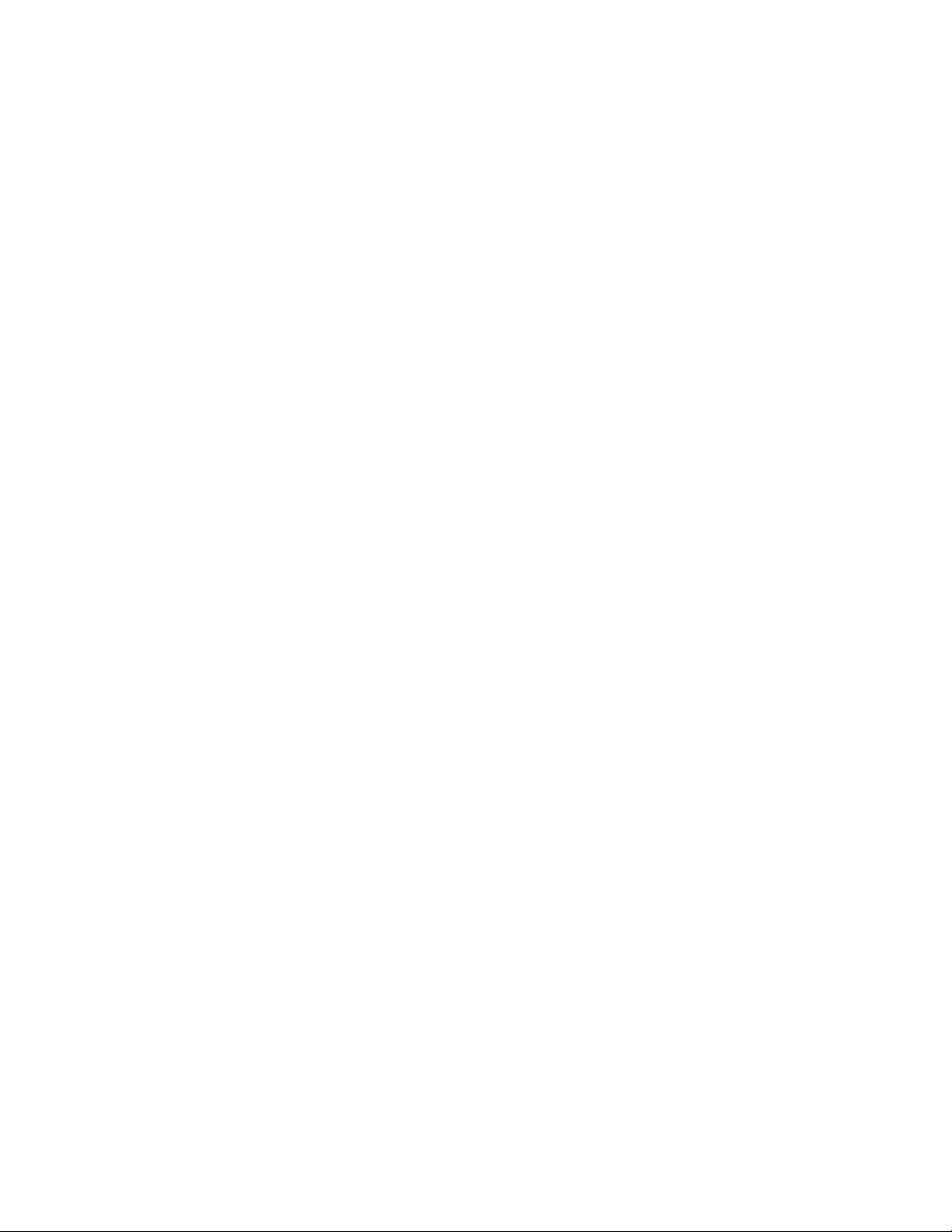
١٢دﻟﯿﻞاﻟﻤﺴﺘﺨﺪم
Page 29
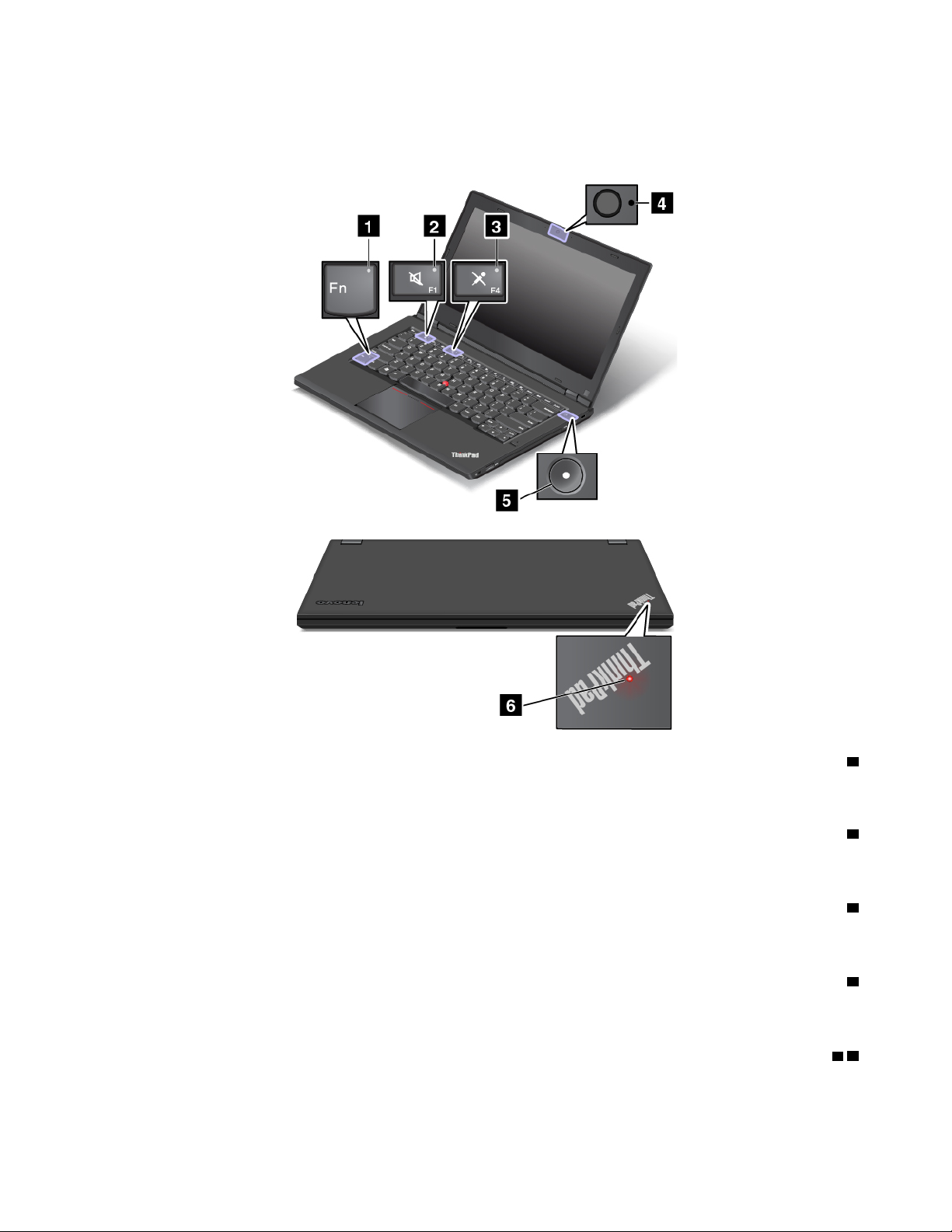
ﻣﺆﺷﺮاتاﻟﺤﺎﻟﺔ
ﺗﻮﺿﺢﻣﺆﺷﺮاتاﻟﺤﺎﻟﺔﻣﺎھﯿﺔﺣﺎﻟﺔاﻟﻜﻤﺒﯿﻮﺗﺮاﻟﺨﺎصﺑﻚﻓﻲاﻟﻮﻗﺖاﻟﺤﺎﻟﻲ.
1ﻣﺆﺷﺮFn Lock
ﯾﻮﺿﺢﻣﺆﺷﺮFn LockﺣﺎﻟﺔوﻇﯿﻔﺔFn Lock.ﻟﻤﺰﯾﺪﻣﻦاﻟﻤﻌﻠﻮﻣﺎت،اﻧﻈﺮ"اﻟﻤﻔﺎﺗﯿﺢاﻟﺨﺎﺻﺔ"ﻋﻠﻰاﻟﺼﻔﺤﺔ٢٤.
2ﻣﺆﺷﺮﻛﺘﻢﺻﻮتاﻟﺴﻤﺎﻋﺎت
ﻋﻨﺪﻣﺎﯾﻜﻮنﻣﺆﺷﺮﻛﺘﻢﺻﻮتاﻟﺴﻤﺎﻋﺎتﻣﻀﺎﺀً،ﯾﻜﻮنﺻﻮتاﻟﺴﻤﺎﻋﺎتﻣﻜﺘﻮﻣًﺎ.
3ﻣﺆﺷﺮﻛﺘﻢﺻﻮتاﻟﻤﯿﻜﺮوﻓﻮن
ﻋﻨﺪﻣﺎﯾﻜﻮنﻣﺆﺷﺮﻛﺘﻢﺻﻮتاﻟﻤﯿﻜﺮوﻓﻮﻧﺎتﻣﻀﺎﺀً،ﯾﻜﻮنﺻﻮتاﻟﻤﯿﻜﺮوﻓﻮﻧﺎتﻣﻜﺘﻮﻣًﺎ.
4ﻣﺆﺷﺮﺣﺎﻟﺔاﻟﻜﺎﻣﯿﺮا
ﻋﻨﺪﻣﺎﯾﻜﻮنﻣﺆﺷﺮﺣﺎﻟﺔاﻟﻜﺎﻣﯿﺮاﻣﻀﺎﺀً،ﺗﻜﻮناﻟﻜﺎﻣﯿﺮاﻗﯿﺪاﻻﺳﺘﺨﺪام.
56ﻣﺆﺷﺮاتﺣﺎﻟﺔاﻟﻨﻈﺎم
ﯾﻮﺿﺢاﻟﻤﺆﺷﺮاﻟﻤﻮﺟﻮدﻓﻲﺷﻌﺎرThinkPadواﻟﻤﺆﺷﺮاﻟﻤﻮﺟﻮدﻓﻲوﺳﻂزراﻟﻄﺎﻗﺔﺣﺎﻟﺔﻧﻈﺎماﻟﻜﻤﺒﯿﻮﺗﺮ.
•وﻣﯿﺾﺛﻼثﻣﺮات:اﻟﻜﻤﺒﯿﻮﺗﺮﻣﻮﺻﻞﺑﺎﻟﻄﺎﻗﺔﻋﻨﺪﺑﺪﺀاﻟﺘﺸﻐﯿﻞ.
اﻟﻤﻠﺤﻖ١.ﻧﻈﺮةﻋﺎﻣﺔﻋﻠﻰاﻟﻤﻨﺘﺞ١٣
Page 30
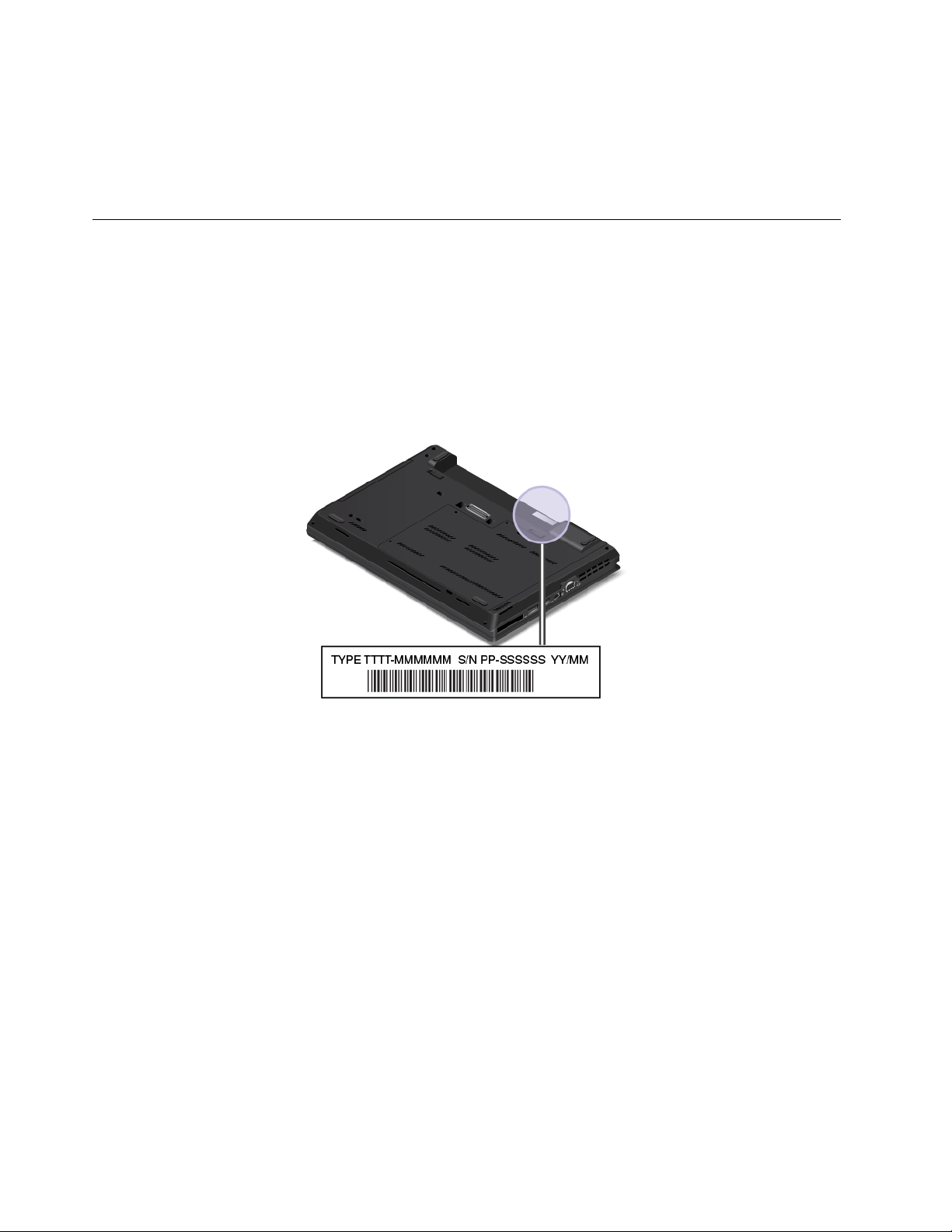
•ﻣﻀﺎﺀ:اﻟﻜﻤﺒﯿﻮﺗﺮﻗﯿﺪاﻟﺘﺸﻐﯿﻞ)ﻓﻲاﻟﻮﺿﻊاﻟﻌﺎدي(.
•وﻣﯿﺾﺳﺮﯾﻊ:اﻟﻜﻤﺒﯿﻮﺗﺮﯾﺪﺧﻞﻓﻲوﺿﻊاﻟﺴﻜﻮنأواﻹﺳﺒﺎت.
•وﻣﯿﺾﺑﻄﻲء:اﻟﻜﻤﺒﯿﻮﺗﺮﻓﻲوﺿﻊاﻟﺴﻜﻮن.
•ﻣﻨﻄﻔﺊ:اﻟﻜﻤﺒﯿﻮﺗﺮﻗﯿﺪإﯾﻘﺎفاﻟﺘﺸﻐﯿﻞأوﻓﻲوﺿﻊاﻹﺳﺒﺎت.
ﺗﺤﺪﯾﺪﻣﻜﺎنﻣﻌﻠﻮﻣﺎتاﻟﻤﻨﺘﺞاﻟﻤﮭﻤﺔ
اﻷﺻﻠﯿﺔ.
®
ﯾﻮﻓﺮھﺬااﻟﻘﺴﻢﻣﻌﻠﻮﻣﺎتﻟﻤﺴﺎﻋﺪﺗﻚﻓﻲاﻟﻌﺜﻮرﻋﻠﻰﻣﻠﺼﻖﻧﻮعاﻟﺠﮭﺎزوﻃﺮازه،وﻣﻠﺼﻖﻣﻌﺮّفFCCوﺷﮭﺎدةIC،وﻣﻠﺼﻖﺷﮭﺎدةﻣﺼﺎدﻗﺔWindows
وﻣﻠﺼﻖﻣﻨﺘﺠﺎتMicrosoft
ﻣﻌﻠﻮﻣﺎتﻋﻦﻧﻮعاﻟﺠﮭﺎزوﻃﺮازه
إناﻟﮭﺪفﻣﻦﻣﻠﺼﻖﻧﻮعاﻟﺠﮭﺎزوﻃﺮازهھﻮﺗﻌﺮﯾﻒاﻟﻜﻤﺒﯿﻮﺗﺮ.ﻋﻨﺪاﻻﺗﺼﺎلﺑﺸﺮﻛﺔLenovoﻟﻄﻠﺐاﻟﻤﺴﺎﻋﺪة،ﺗﻌﻤﻞﻣﻌﻠﻮﻣﺎتﻧﻮعاﻟﺠﮭﺎزوﻃﺮازهﻋﻠﻰ
ﻣﺴﺎﻋﺪةﻓﻨﻲاﻟﺪﻋﻢﻓﻲﺗﻌﺮﯾﻒاﻟﻜﻤﺒﯿﻮﺗﺮوﺑﺎﻟﺘﺎﻟﻲﺗﻮﻓﯿﺮﺧﺪﻣﺎتأﺳﺮع.
ﯾُﺒﯿﻦاﻟﺸﻜﻞاﻟﺘﺎﻟﻲﻣﻜﺎناﻟﻤﻠﺼﻖاﻟﺬيﯾﻮﺿﺢﻧﻮعﺟﮭﺎزاﻟﻜﻤﺒﯿﻮﺗﺮاﻟﺨﺎصﺑﻚوﻃﺮازه.
ﻣﻌﻠﻮﻣﺎتﻋﻦﻣﻌﺮفFCCوﺷﮭﺎدةIC
ﻻﯾﻮﺟﺪﻣﻌﺮفFCCأورﻗﻢﺷﮭﺎدةICﻟﺒﻄﺎﻗﺎتاﻻﺗﺼﺎﻻتاﻟﻼﺳﻠﻜﯿﺔاﻟﻤﻮﺿﺤﺔﻋﻠﻰﺣﺎوﯾﺔاﻟﻜﻤﺒﯿﻮﺗﺮ.ﯾﻮﺟﺪﻣﻠﺼﻖﻣﻌﺮفFCCورﻗﻢﺷﮭﺎدةICﻋﻠﻰ
اﻟﺒﻄﺎﻗﺔاﻟﻤﺮﻛﺒﺔﻓﻲﻓﺘﺤﺔﺑﻄﺎﻗﺔاﻻﺗﺼﺎﻻتاﻟﻼﺳﻠﻜﯿﺔاﻟﺨﺎﺻﺔﺑﺎﻟﻜﻤﺒﯿﻮﺗﺮ.ﺗﻮﻓﺮLenovoﻣﻌﻠﻮﻣﺎتﺣﻮلﻣﻜﺎنﻣﻠﺼﻖﻣﻌﺮفFCCورﻗﻢﺷﮭﺎدةICﻋﻠﻰ
ﻣﺠﻤﻮﻋﺔاﻟﻐﻄﺎﺀاﻟﺨﻠﻔﻲﻟﻠﻜﻤﺒﯿﻮﺗﺮ.
ﯾﻮﺿﺢاﻟﺸﻜﻞاﻟﺘﺎﻟﻲﻣﻌﻠﻮﻣﺎتﺣﻮلأﻣﺎﻛﻦﻣﻠﺼﻘﺎتﻣﻌﺮفFCCورﻗﻢﺷﮭﺎدةIC.
١٤
دﻟﯿﻞاﻟﻤﺴﺘﺨﺪم
Page 31

ﺗﻮﺟﺪﻣﻠﺼﻘﺎتﻣﻌﺮفFCCورﻗﻢﺷﮭﺎدةICﻋﻠﻰﺑﻄﺎﻗﺔﺷﺒﻜﺔLANاﻟﻼﺳﻠﻜﯿﺔ1وﺑﻄﺎﻗﺔﺷﺒﻜﺔWANاﻟﻼﺳﻠﻜﯿﺔ2اﻟﻤﺮﻛﺒﺘﯿﻦﻓﻲاﻟﻜﻤﺒﯿﻮﺗﺮ.
ﻣﻼﺣﻈﺔ:ﻻﺗﺴﺘﺨﺪمﺳﻮىﺑﻄﺎﻗﺎتاﻻﺗﺼﺎﻻتاﻟﻼﺳﻠﻜﯿﺔاﻟﻤﻌﺘﻤﺪةﻣﻦLenovoﻟﻼﺳﺘﺨﺪامﻣﻊاﻟﻜﻤﺒﯿﻮﺗﺮ.ﻓﻲﺣﺎﻟﺔﺗﺮﻛﯿﺐﺑﻄﺎﻗﺔاﺗﺼﺎﻻتﻻﺳﻠﻜﯿﺔﻏﯿﺮﻣﻌﺘﻤﺪة
ﻟﻼﺳﺘﺨﺪامﺑﺎﻟﻜﻤﺒﯿﻮﺗﺮﻟﺪﯾﻚ،ﯾﺘﻢﻋﺮضرﺳﺎﻟﺔﺧﻄﺄوﯾُﺼﺪراﻟﻜﻤﺒﯿﻮﺗﺮإﺷﺎرةﺻﻮﺗﯿﺔﻋﻨﺪﺗﺸﻐﯿﻠﮫ.
ﻣﻠﺼﻘﺎتﻷﻧﻈﻤﺔاﻟﺘﺸﻐﯿﻞWindows
ﺷﮭﺎدةأﺻﺎﻟﺔﻧﻈﺎماﻟﺘﺸﻐﯿﻞWindows 7:ﺗﺄﺗﻲﻃُﺮزاﻟﻜﻤﺒﯿﻮﺗﺮاﻟﺘﻲﺗﻢﺗﺜﺒﯿﺖﻧﻈﺎماﻟﺘﺸﻐﯿﻞWindows 7ﺑﺸﻜﻞﻣﺴﺒﻖﻋﻠﯿﮭﺎﻣﻊﻣﻠﺼﻖﺷﮭﺎدةأﺻﺎﻟﺔ
ﻣﺜﺒّﺖﻋﻠﻰﻏﻄﺎﺀاﻟﻜﻤﺒﯿﻮﺗﺮأوداﺧﻞﺣﺠﺮةاﻟﺒﻄﺎرﯾﺔ.ﺗﺸﯿﺮﺷﮭﺎدةاﻷﺻﺎﻟﺔإﻟﻰأناﻟﻜﻤﺒﯿﻮﺗﺮﻣﺮﺧﺺﻟﻤﻨﺘﺞWindows 7وﻗﺪﺗﻢﺗﺜﺒﯿﺖإﺻﺪارأﺻﻠﻲﻣﻦ
ﻧﻈﺎماﻟﺘﺸﻐﯿﻞWindows 7ﻋﻠﯿﮫ.ﻓﻲﺑﻌﺾاﻟﺤﺎﻻت،ﻗﺪﯾﻜﻮنأﺣﺪإﺻﺪاراتWindowsاﻟﺴﺎﺑﻘﺔﻣﺜﺒﺘًﺎﺑﺸﻜﻞﻣﺴﺒﻖﺑﻤﻮﺟﺐﺷﺮوطﺣﻘﻮقاﻟﺮﺟﻮعإﻟﻰ
اﻹﺻﺪاراﻷﻗﺪمﻟﺘﺮﺧﯿﺺWindows 7 Professional.ﯾﻜﻮنإﺻﺪارﻧﻈﺎمﺗﺸﻐﯿﻞWindows 7اﻟﻤﺮﺧﺺﻟﻠﻜﻤﺒﯿﻮﺗﺮوﻣﻔﺘﺎحاﻟﻤﻨﺘﺞﻣﻄﺒﻮﻋﯿﻦﻋﻠﻰ
ﻣﻠﺼﻖﺷﮭﺎدةاﻷﺻﺎﻟﺔ.ﯾُﻌﺪﻣﻔﺘﺎحاﻟﻤﻨﺘﺞﺿﺮورﯾًﺎﻋﻨﺪﻣﺎﺗﺤﺘﺎجإﻟﻰإﻋﺎدةﺗﺜﺒﯿﺖﻧﻈﺎماﻟﺘﺸﻐﯿﻞWindows 7ﻣﻦﻣﺼﺪرآﺧﺮﻏﯿﺮﻣﺠﻤﻮﻋﺔأﻗﺮاصاﺳﺘﺮداد
اﻟﻤﻨﺘﺞﻣﻦLenovo.
ﺑﻄﺎﻗﺔﻣﻨﺘﺠﺎتMicrosoftاﻷﺻﻠﯿﺔﻷﻧﻈﻤﺔاﻟﺘﺸﻐﯿﻞWindows 8أوWindows 8.1أوWindows 10:ﺑﺤﺴﺐاﻟﻤﻮﻗﻊاﻟﺠﻐﺮاﻓﻲاﻟﺬيﺗﺘﻮاﺟﺪﻓﯿﮫ،
وﺗﺎرﯾﺦﺗﺼﻨﯿﻊاﻟﻜﻤﺒﯿﻮﺗﺮ،وإﺻﺪارWindows 8أوWindows 8.1أوWindows 10اﻟﻤﺜﺒﺖﻣﺴﺒﻘًﺎ،ﻗﺪﺗﻜﻮنﺑﻄﺎﻗﺔﻣﻨﺘﺠﺎتMicrosoftاﻷﺻﻠﯿﺔ
ﻣﺜﺒﺘﺔﻋﻠﻰﻏﻄﺎﺀاﻟﻜﻤﺒﯿﻮﺗﺮ.راﺟﻊhttp://www.microsoft.com/en-us/howtotell/Hardware.aspxﻟﻠﺤﺼﻮلﻋﻠﻰأﺷﻜﺎلﺗﻮﺿﯿﺤﯿﺔﻟﻤﺨﺘﻠﻒ
ﺑﻄﺎﻗﺎتﻣﻨﺘﺠﺎتMicrosoftاﻷﺻﻠﯿﺔ.
•ﻓﻲﺟﻤﮭﻮرﯾﺔاﻟﺼﯿﻦاﻟﺸﻌﺒﯿﺔ،ﻣﻦاﻟﻀﺮوريﺗﺜﺒﯿﺖﻣﻠﺼﻖﻣﻨﺘﺠﺎتMicrosoftاﻷﺻﻠﯿﺔﻋﻠﻰﻛﻞﻃُﺮزاﻟﻜﻤﺒﯿﻮﺗﺮاﻟﺘﻲﯾﺘﻢﺗﺜﺒﯿﺖﻋﻠﯿﮭﺎأيإﺻﺪارﻣﻦ
Windows 8أوWindows 8.1أوWindows 10ﺑﺸﻜﻞﻣﺴﺒﻖ.
•ﻓﻲاﻟﺒﻠﺪانواﻟﻤﻨﺎﻃﻖاﻷﺧﺮى،ﻣﻦاﻟﻀﺮوريﺗﺜﺒﯿﺖﻣﻠﺼﻖﻣﻨﺘﺠﺎتMicrosoftاﻷﺻﻠﯿﺔﻓﻘﻂﻋﻠﻰﻃُﺮزاﻟﻜﻤﺒﯿﻮﺗﺮاﻟﻤﺮﺧﺼﺔﻷﻧﻈﻤﺔاﻟﺘﺸﻐﯿﻞ
Windows 8 ProأوWindows 8.1 ProأوWindows 10 Pro.
اﻟﻤﻠﺤﻖ١.ﻧﻈﺮةﻋﺎﻣﺔﻋﻠﻰاﻟﻤﻨﺘﺞ١٥
Page 32

ﻻﯾﺸﯿﺮﻏﯿﺎبﺑﻄﺎﻗﺔﻣﻨﺘﺠﺎتMicrosoftاﻷﺻﻠﯿﺔإﻟﻰأناﻹﺻﺪاراﻟﻤﺜﺒﺖﻣﺴﺒﻘًﺎﻣﻦﻧﻈﺎماﻟﺘﺸﻐﯿﻞWindowsﻏﯿﺮأﺻﻠﻲ.ﻟﻠﺤﺼﻮلﻋﻠﻰاﻟﺘﻔﺎﺻﯿﻞﺣﻮل
ﻛﯿﻔﯿﺔﻣﻌﺮﻓﺔﻣﺎإذاﻛﺎنﻣﻨﺘﺞWindowsاﻟﻤﺜﺒﺖﻣﺴﺒﻘًﺎھﻮﻣﻨﺘﺞأﺻﻠﻲ،ﯾﻤﻜﻨﻚاﻟﺮﺟﻮعإﻟﻰاﻟﻤﻌﻠﻮﻣﺎتاﻟﺘﻲوﻓﺮﺗﮭﺎMicrosoftﻋﻠﻰاﻟﻤﻮﻗﻊhttp://www.
microsoft.com/en-us/howtotell/default.aspx.
ﺑﺨﻼفﻣﻨﺘﺠﺎتWindows 7،ﻻﺗﻮﺟﺪأيﻣﺆﺷﺮاتﺧﺎرﺟﯿﺔﻣﺮﺋﯿﺔﺗﺪلﻋﻠﻰﻣﻌﺮفاﻟﻤﻨﺘﺞأوإﺻﺪارWindowsاﻟﺬيﺗﻢﺗﺮﺧﯿﺼﮫﻟﻠﻜﻤﺒﯿﻮﺗﺮ.ﺑﺪﻻً،ﻣﻦ
ذﻟﻚﯾﺘﻢﺗﺴﺠﯿﻞﻣﻌﺮفاﻟﻤﻨﺘﺞﻓﻲاﻟﺒﺮاﻣﺞاﻟﺜﺎﺑﺘﺔﻟﻠﻜﻤﺒﯿﻮﺗﺮ.ﻛﻠﻤﺎﺗﻢﺗﺜﺒﯿﺖﻣﻨﺘﺞﻧﻈﺎماﻟﺘﺸﻐﯿﻞWindows 8أوWindows 8.1أوWindows 10،ﯾﺘﺤﻘﻖ
ﺑﺮﻧﺎﻣﺞاﻟﺘﺜﺒﯿﺖﻣﻦاﻟﺒﺮاﻣﺞاﻟﺜﺎﺑﺘﺔﻟﻠﻜﻤﺒﯿﻮﺗﺮﺑﺤﺜًﺎﻋﻦﻣﻌﺮفﻣﻨﺘﺞﺻﺎﻟﺢوﻣﻄﺎﺑﻖﻹﻛﻤﺎلﻋﻤﻠﯿﺔاﻟﺘﻨﺸﯿﻂ.
ﻓﻲﺑﻌﺾاﻟﺤﺎﻻت،ﻗﺪﯾﻜﻮنأﺣﺪإﺻﺪاراتWindowsاﻟﺴﺎﺑﻘﺔﻣﺜﺒﺘًﺎﺑﺸﻜﻞﻣﺴﺒﻖﺑﻤﻮﺟﺐﺷﺮوطﺣﻘﻮقاﻟﺮﺟﻮعإﻟﻰاﻹﺻﺪاراﻷﻗﺪمﻟﺘﺮﺧﯿﺺWindows
8 ProأوWindows 8.1 ProأوWindows 10 Pro
اﻟﺨﺼﺎﺋﺺ
ﯾﻮﻓﺮھﺬااﻟﻤﻮﺿﻮعﻣﻌﻠﻮﻣﺎتﻋﻦﻣﯿﺰاتاﻟﻜﻤﺒﯿﻮﺗﺮ.
اﻟﻤﺸﻐﻞاﻟﺪﻗﯿﻖ
•ﻟﻌﺮضﻣﻌﻠﻮﻣﺎتاﻟﻤﻌﺎﻟﺞاﻟﺪﻗﯿﻖاﻟﺨﺎصﺑﺎﻟﻜﻤﺒﯿﻮﺗﺮ،ﻗﻢﺑﻤﺎﯾﻠﻲ:
–ﺑﺎﻟﻨﺴﺒﺔإﻟﻰﻧﻈﺎماﻟﺘﺸﻐﯿﻞWindows 7:اﻓﺘﺢﻗﺎﺋﻤﺔ"اﺑﺪأ"،واﻧﻘﺮﺑﺰراﻟﻤﺎوساﻷﯾﻤﻦﻓﻮقاﻟﻜﻤﺒﯿﻮﺗﺮ،ﺛﻢاﻧﻘﺮﻓﻮقﺧﺼﺎﺋﺺ.
–ﺑﺎﻟﻨﺴﺒﺔﻟﻨﻈﺎﻣﻲاﻟﺘﺸﻐﯿﻞWindows 8وWindows 8.1:اذھﺐإﻟﻰﺷﺎﺷﺔﺳﻄﺢاﻟﻤﻜﺘﺐﺛﻢﺣﺮّكاﻟﻤﺆﺷﺮإﻟﻰاﻟﺮﻛﻦاﻟﻌﻠﻮياﻷﯾﻤﻦأواﻟﺴﻔﻠﻲ
اﻷﯾﻤﻦﻣﻦاﻟﺸﺎﺷﺔﻟﻌﺮضاﻟﺮﻣﻮز.ﺛﻢاﻧﻘﺮﻓﻮقإﻋﺪادات!!ﻣﻌﻠﻮﻣﺎتاﻟﻜﻤﺒﯿﻮﺗﺮ.
–ﺑﺎﻟﻨﺴﺒﺔإﻟﻰﻧﻈﺎماﻟﺘﺸﻐﯿﻞWindows 10:،اﺧﺘﺮواﺣﺪًاﻣﻤﺎﯾﻠﻲ:
–اﻓﺘﺢﻗﺎﺋﻤﺔ"اﺑﺪأ"،ﺛﻢاﻧﻘﺮﻓﻮقإﻋﺪادات.إذاﻟﻢﺗﻈﮭﺮإﻋﺪادات،ﻓﺎﻧﻘﺮﻓﻮقﺟﻤﯿﻊاﻟﺘﻄﺒﯿﻘﺎتﻟﻌﺮضﻛﺎﻓﺔاﻟﺒﺮاﻣﺞ.ﺑﻌﺪذﻟﻚ،اﻧﻘﺮﻓﻮقإﻋﺪادات
!!اﻟﻨﻈﺎم!!ﺣﻮل.
.ﺑﻌﺪذﻟﻚ،ﺣﺪداﻟﻨﻈﺎم.
–اﻧﻘﺮﺑﺰراﻟﻤﺎوساﻷﯾﻤﻦﻓﻮقاﻟﺰر"اﺑﺪأ"
اﻟﺬاﻛﺮة
•ذاﻛﺮةوﺻﻮلﻋﺸﻮاﺋﻲﺛﻼﺛﯿﺔدﯾﻨﺎﻣﯿﻜﯿﺔﻣﺘﺰاﻣﻨﺔﻣﻨﺨﻔﻀﺔاﻟﺠﮭﺪاﻟﻜﮭﺮﺑﻲﺑﻀﻌﻒﻣﻌﺪلﻧﻘﻞاﻟﺒﯿﺎﻧﺎت(DDR3 LV SDRAM)
وﺣﺪةاﻟﺘﺨﺰﯾﻦ
ﺑﺤﺴﺐاﻟﻄﺮاز:
•ﻣﺤﺮكأﻗﺮاصﺛﺎﺑﺘﺔﻣﻘﺎس2.5ﺑﻮﺻﺔ،ﺑﺎرﺗﻔﺎع9.5ﻣﻢ
•ﻣﺤﺮكأﻗﺮاصﺛﺎﺑﺘﺔﻣﻘﺎس2.5ﺑﻮﺻﺔ،ﺑﺎرﺗﻔﺎع7ﻣﻢ
•ﻣﺤﺮكأﻗﺮاصذوﺣﺎﻟﺔﺻﻠﺒﺔﻣﻘﺎس2.5ﺑﻮﺻﺔﺑﺎرﺗﻔﺎع7ﻣﻢ
•ﻣﺤﺮكأﻗﺮاصM.2ذوﺣﺎﻟﺔﺻﻠﺒﺔﻟﻠﺘﺨﺰﯾﻦاﻟﻤﺆﻗﺖﻓﻘﻂ
اﻟﻌﺮض
•ﺣﺠﻢاﻟﺸﺎﺷﺔ
–ﺑﺎﻟﻨﺴﺒﺔﻟـThinkPad L440:355.6ﻣﻢ)14ﺑﻮﺻﺔ(
–ﺑﺎﻟﻨﺴﺒﺔﻟـThinkPad L540:396.2ﻣﻢ)15.6ﺑﻮﺻﺔ(
•دﻗﺔاﻟﺸﺎﺷﺔ:1600×900
•ﺷﺎﺷﺔﻣﻠﻮﻧﺔﺑﺘﻘﻨﯿﺔاﻟﻤﻘﺎوﻣﺎتذاتاﻟﻄﺒﻘﺎتاﻟﻔﯿﻠﻤﯿﺔاﻟﺮﻓﯿﻌﺔ)TFT(
•اﻟﺘﺤﻜﻢﻓﻲﺷﺪةاﻹﺿﺎﺀة
•ﻛﺎﻣﯿﺮا)ﻓﻲﺑﻌﺾاﻟﻄﺮز(
•ﻣﯿﻜﺮوﻓﻮﻧﺎت)ﻓﻲﺑﻌﺾاﻟﻄﺮز(
١٦
دﻟﯿﻞاﻟﻤﺴﺘﺨﺪم
Page 33

ﻟﻮﺣﺔاﻟﻤﻔﺎﺗﯿﺢ
•ﻟﻮﺣﺔﻣﻔﺎﺗﯿﺢﺑﺴﺘﺔﺻﻔﻮف
•اﻟﻤﻔﺎﺗﯿﺢاﻟﻮﻇﯿﻔﯿﺔ
•ﺟﮭﺎزﺗﺄﺷﯿﺮThinkPad
واﺟﮭﺔاﻟﺘﻌﺎﻣﻞ
•ﻗﺎرئﺑﻄﺎﻗﺎتاﻟﻮﺳﺎﺋﻂ4×1
•ﻣﻮﺻﻞﺻﻮت
•ﻣﻮﺻﻞAlways On USB 3.0
•ﻣﻮﺻﻞﻣﺤﻄﺔإرﺳﺎﺀ)ﻓﻲﺑﻌﺾاﻟﻄﺮز(
•ﻣﻮﺻﻞEthernet
•ﻓﺘﺤﺔExpressCard)ﻓﻲﺑﻌﺾاﻟﻄﺮز(
•ﻣﻮﺻﻞMini DisplayPort
•ﻓﺘﺤﺔSerial Ultrabay Enhanced
•ﻗﺎرئاﻟﺒﻄﺎﻗﺎتاﻟﺬﻛﯿﺔ)ﻓﻲﺑﻌﺾاﻟﻄﺮز(
•ﺛﻼﺛﺔﻣﻮﺻﻼتUSB 2.0
•ﻣﻮﺻﻞVGA
GPSواﻟﻤﯿﺰاتاﻟﻼﺳﻠﻜﯿﺔ
•ﺟﮭﺎزاﺳﺘﻘﺒﺎلﻗﻤﺮﺻﻨﺎﻋﻲﯾﻌﻤﻞﺑﻨﻈﺎمﺗﺤﺪﯾﺪاﻟﻤﻮاﻗﻊاﻟﻌﺎﻟﻤﻲ)GPS()ﻓﻲﺑﻌﺾاﻟﻄﺮز(
•وﻇﯿﻔﺔBluetooth)ﻓﻲﺑﻌﺾاﻟﻄﺮز(
•ﺷﺒﻜﺔLANﻻﺳﻠﻜﯿﺔ)ﻓﻲﺑﻌﺾاﻟﻄﺮز(
•ﺷﺒﻜﺔWANﻻﺳﻠﻜﯿﺔ)ﻓﻲﺑﻌﺾاﻟﻄﺮز(
ﻣﯿﺰةاﻷﻣﺎن
•ﻗﺎرئﺑﺼﻤﺎتاﻷﺻﺎﺑﻊ)ﻓﻲﺑﻌﺾاﻟﻄﺮز(
اﻟﻤﻮاﺻﻔﺎت
اﻟﺤﺠﻢ
•ﺑﺎﻟﻨﺴﺒﺔﻟـThinkPad L440
–اﻟﻌﺮض:344ﻣﻢ)13.5ﺑﻮﺻﺔ(
–اﻟﻌﻤﻖ:239ﻣﻢ)9.4ﺑﻮﺻﺔ(
–اﻻرﺗﻔﺎع:37.15ﻣﻢ)1.47ﺑﻮﺻﺔ(
•ﺑﺎﻟﻨﺴﺒﺔﻟـThinkPad L540
–اﻟﻌﺮض:377ﻣﻢ)14.8ﺑﻮﺻﺔ(
–اﻟﻌﻤﻖ:247ﻣﻢ)9.7ﺑﻮﺻﺔ(
–اﻻرﺗﻔﺎع:37.05ﻣﻢأو39.25ﻣﻢ)1.45ﺑﻮﺻﺔأو1.54ﺑﻮﺻﺔ(
ﺧﺮجاﻟﺤﺮارة
•اﻟﺤﺪاﻷﻗﺼﻰ65وات)222ﺣﺪةﺣﺮارﯾﺔﺑﺮﯾﻄﺎﻧﯿﺔ/ﺳﺎﻋﺔ(
•اﻟﺤﺪاﻷﻗﺼﻰ90وات)307ﺣﺪةﺣﺮارﯾﺔﺑﺮﯾﻄﺎﻧﯿﺔ/ﺳﺎﻋﺔ(
اﻟﻤﻠﺤﻖ١.ﻧﻈﺮةﻋﺎﻣﺔﻋﻠﻰاﻟﻤﻨﺘﺞ١٧
Page 34

ﻣﺼﺪراﻟﻄﺎﻗﺔ)ﻣﺤﻮّلﻃﺎﻗﺔاﻟﺘﯿﺎراﻟﻤﺘﺮدد(
•دﺧﻞﻣﻮﺟﺔﺟﯿﺒﯿﺔﻣﻦ50إﻟﻰ60ھﺮﺗﺰ
•ﻣﻌﺪلاﻟﺪﺧﻞﻟﻤﺤﻮّلﻃﺎﻗﺔاﻟﺘﯿﺎراﻟﻤﺘﺮدد:100إﻟﻰ240ﻓﻮﻟﺖﺗﯿﺎرﻣﺘﺮدد،50إﻟﻰ60ھﺮﺗﺰ
ﺣﺎﻟﺔاﻟﺒﻄﺎرﯾﺔ
•ﻟﻠﺘﻌﺮفﻋﻠﻰاﻟﻨﺴﺒﺔاﻟﻤﺌﻮﯾﺔﻟﻄﺎﻗﺔاﻟﺒﻄﺎرﯾﺔاﻟﻤﺘﺒﻘﯿﺔ،ﺗﺤﻘﻖﻣﻦرﻣﺰﺣﺎﻟﺔاﻟﺒﻄﺎرﯾﺔﻓﻲﻣﻨﻄﻘﺔإﻋﻼمWindows.
ﺑﯿﺌﺔاﻟﺘﺸﻐﯿﻞ
ﯾﻮﻓﺮھﺬااﻟﻘﺴﻢﻣﻌﻠﻮﻣﺎتﻋﻦﺑﯿﺌﺔﺗﺸﻐﯿﻞاﻟﻜﻤﺒﯿﻮﺗﺮ.
ﺑﯿﺌﺔاﻟﻌﻤﻞ
•اﻟﺤﺪاﻷﻗﺼﻰﻟﻼرﺗﻔﺎعﺑﺪونﺿﻐﻂ:3048م)10000ﻗﺪم(
•درﺟﺔاﻟﺤﺮارة
–ﺑﺎﻻرﺗﻔﺎﻋﺎتﺣﺘﻰ2438م)8000ﻗﺪم(
–أﺛﻨﺎﺀاﻟﺘﺸﻐﯿﻞ:ﻓﻲدرﺟﺔﺣﺮارةﺗﺘﺮاوحﻣﻦ5.0درﺟﺎتﻣﺌﻮﯾﺔإﻟﻰ35.0درﺟﺎتﻣﺌﻮﯾﺔ)ﻣﻦ41ﻓﮭﺮﻧﮭﺎﯾﺖإﻟﻰ95ﻓﮭﺮﻧﮭﺎﯾﺖ(
–اﻟﺘﺨﺰﯾﻦ:ﻣﻦ5.0درﺟﺎتﻣﺌﻮﯾﺔإﻟﻰ43.0درﺟﺔﻣﺌﻮﯾﺔ)ﻣﻦ41ﻓﮭﺮﻧﮭﺎﯾﺖإﻟﻰ109ﻓﮭﺮﻧﮭﺎﯾﺖ(
–ﺑﺎﻻرﺗﻔﺎﻋﺎتاﻷﻋﻠﻰﻣﻦ2438م)8000ﻗﺪم(
اﻟﺤﺪاﻷﻗﺼﻰﻟﺪرﺟﺔاﻟﺤﺮارةﻋﻨﺪاﻟﺘﺸﻐﯿﻞﻓﻲﺣﺎﻟﺔﻋﺪموﺟﻮدﺿﻐﻂ:31.3درﺟﺔﻣﺌﻮﯾﺔ)88ﻓﮭﺮﻧﮭﺎﯾﺖ(
ﻣﻼﺣﻈﺔ:ﻋﻨﺪﺷﺤﻦاﻟﺒﻄﺎرﯾﺔ،ﯾﺠﺐأنﺗﻜﻮندرﺟﺔﺣﺮارﺗﮭﺎ10درﺟﺎتﻣﺌﻮﯾﺔ)50ﻓﮭﺮﻧﮭﺎﯾﺖ(ﻋﻠﻰاﻷﻗﻞ.
•اﻟﺮﻃﻮﺑﺔاﻟﻨﺴﺒﯿﺔ:
–اﻟﺘﺸﻐﯿﻞ:ﻣﻦ8%إﻟﻰ95%ﻓﻲدرﺟﺔﺣﺮارةاﻟﻤﺼﺒﺎحاﻟﻤﺘﺸﺒﻊﺑﺎﻟﻤﺎﺀ:23درﺟﺎتﻣﺌﻮﯾﺔ)73ﻓﮭﺮﻧﮭﺎﯾﺖ(
–اﻟﺘﺨﺰﯾﻦ:ﻣﻦ5%إﻟﻰ95%ﻓﻲدرﺟﺔﺣﺮارةاﻟﻤﺼﺒﺎحاﻟﻤﺘﺸﺒﻊﺑﺎﻟﻤﺎﺀ:27درﺟﺔﻣﺌﻮﯾﺔ)81ﻓﮭﺮﻧﮭﺎﯾﺖ(
إذاأﻣﻜﻦ،ﺿﻊاﻟﻜﻤﺒﯿﻮﺗﺮاﻟﺨﺎصﺑﻚﻓﻲﻣﻨﻄﻘﺔﺟﯿﺪةاﻟﺘﮭﻮﯾﺔوﺟﺎﻓﺔدوناﻟﺘﻌﺮضﺑﺸﻜﻞﻣﺒﺎﺷﺮﻷﺷﻌﺔاﻟﺸﻤﺲ.
ﺗﻨﺒﯿﮫ:ﺿﻊاﻷﺟﮭﺰةاﻟﻜﮭﺮﺑﺎﺋﯿﺔﻣﺜﻞاﻟﻤﺮاوحاﻟﻜﮭﺮﺑﺎﺋﯿﺔوأﺟﮭﺰةاﻟﺮادﯾﻮواﻟﺴﻤﺎﻋﺎتذاتﻛﺒﻞاﻟﻄﺎﻗﺔاﻟﻤﻨﻔﺼﻞوﻣﻜﯿﻔﺎتاﻟﮭﻮاﺀوأﻓﺮاناﻟﻤﯿﻜﺮووﯾﻒﺑﻌﯿﺪًاﻋﻦ
اﻟﻜﻤﺒﯿﻮﺗﺮ.وذﻟﻚﻷناﻟﻤﺠﺎﻻتاﻟﻤﻐﻨﺎﻃﯿﺴﯿﺔاﻟﻘﻮﯾﺔاﻟﻨﺎﺗﺠﺔﻋﻦاﻷﺟﮭﺰةاﻟﻜﮭﺮﺑﺎﺋﯿﺔﻗﺪﺗﺘﺴﺒﺐﻓﻲﺗﻠﻒﺟﮭﺎزاﻟﻌﺮضواﻟﺒﯿﺎﻧﺎتاﻟﻤﺨﺰﻧﺔﻋﻠﻰﻣﺤﺮكاﻷﻗﺮاص
اﻟﺜﺎﺑﺘﺔأوﻣﺤﺮكاﻷﻗﺮاصذياﻟﺤﺎﻟﺔاﻟﺼﻠﺒﺔ.
ﻻﺗﻘﻢﺑﻮﺿﻊأيﻣﺸﺮوﺑﺎتﻋﻠﻰاﻟﻜﻤﺒﯿﻮﺗﺮأوﺑﺠﺎﻧﺒﮫأوﻋﻠﻰاﻷﺟﮭﺰةاﻟﻤﺘﺼﻠﺔاﻷﺧﺮىأوﺑﺠﺎﻧﺒﮭﺎ.ﻓﻲﺣﺎﻟﺔاﻧﺴﻜﺎبﺳﺎﺋﻞﻋﻠﻰاﻟﻜﻤﺒﯿﻮﺗﺮأواﻷﺟﮭﺰةاﻟﻤﺘﺼﻠﺔ
ﺑﮫأوداﺧﻠﮭﺎ،ﻗﺪﯾﺤﺪثﻗﺼﺮﻟﻠﺪاﺋﺮةاﻟﻜﮭﺮﺑﯿﺔأوﺷﻜﻞآﺧﺮﻣﻦأﺷﻜﺎلاﻟﺘﻠﻒ.
ﻻﺗﻘﻢﺑﺎﻷﻛﻞأواﻟﺘﺪﺧﯿﻦﻋﻠﻰﻟﻮﺣﺔاﻟﻤﻔﺎﺗﯿﺢاﻟﺨﺎﺻﺔﺑﻚ.ﻗﺪﺗﺴﺒﺐاﻟﺠﺰﯾﺌﺎتاﻟﺘﻲﺗﺴﻘﻂداﺧﻞﻟﻮﺣﺔاﻟﻤﻔﺎﺗﯿﺢاﻟﺨﺎﺻﺔﺑﻚﺗﻌﺮﺿﮭﺎﻟﻠﺘﻠﻒ.
ﺑﺮاﻣﺞLenovo
ﯾﺄﺗﻲاﻟﻜﻤﺒﯿﻮﺗﺮاﻟﺨﺎصﺑﻚﻣﺰودًاﺑﺒﺮاﻣﺞLenovoﻟﻤﺴﺎﻋﺪﺗﻚﻋﻠﻰاﻟﻌﻤﻞﺑﺴﮭﻮﻟﺔوأﻣﺎن.ﻗﺪﺗﺨﺘﻠﻒاﻟﺒﺮاﻣﺞاﻟﻤﺘﻮﻓﺮةﺗﺒﻌًﺎﻟﻨﻈﺎمﺗﺸﻐﯿﻞWindowsاﻟﻤﺜﺒﺖ
ﻣﺴﺒﻘًﺎ.
ﻟﻤﻌﺮﻓﺔاﻟﻤﺰﯾﺪﺣﻮلاﻟﺒﺮاﻣﺞوﺣﻠﻮلاﻟﺤﻮﺳﺒﺔاﻷﺧﺮىاﻟﺘﻲﺗﻘﺪﻣﮭﺎﺷﺮﻛﺔLenovo،اذھﺐإﻟﻰ
http://www.lenovo.com/support.
اﻟﻮﺻﻮلإﻟﻰﺑﺮاﻣﺞLenovo
•ﺑﺎﻟﻨﺴﺒﺔإﻟﻰﻧﻈﺎﻣﻲاﻟﺘﺸﻐﯿﻞWindows 7وWindows 10:
١.اﻧﻘﺮﻓﻮقاﻟﺰر"اﺑﺪأ"ﻟﻔﺘﺢﻗﺎﺋﻤﺔ"اﺑﺪأ".ﺣﺪدﻣﻮﻗﻊﺑﺮﻧﺎﻣﺞﺑﺤﺴﺐاﺳﻢاﻟﺒﺮﻧﺎﻣﺞ.
٢.إذاﻟﻢﯾﻈﮭﺮاﺳﻢاﻟﺒﺮﻧﺎﻣﺞﻋﻠﻰﻗﺎﺋﻤﺔ"اﺑﺪأ"،ﻓﺎﻧﻘﺮﻓﻮقﻛﺎﻓﺔاﻟﺒﺮاﻣﺞأوﺟﻤﯿﻊاﻟﺘﻄﺒﯿﻘﺎتﻟﻌﺮضﻗﺎﺋﻤﺔاﻟﺒﺮاﻣﺞ.
١٨
دﻟﯿﻞاﻟﻤﺴﺘﺨﺪم
Page 35
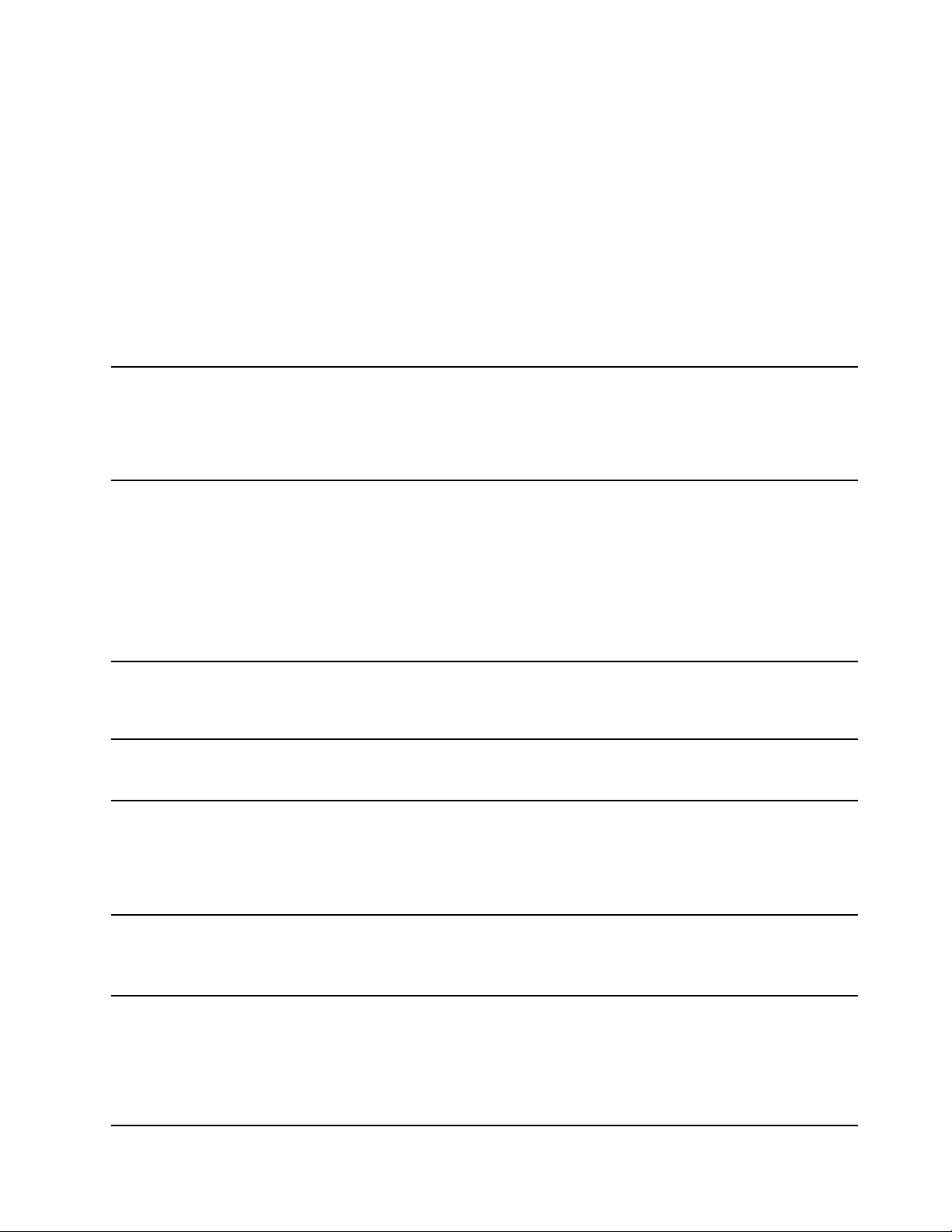
٣.إذاﻟﻢﺗﻌﺜﺮﻣﻊذﻟﻚﻋﻠﻰاﻟﺒﺮﻧﺎﻣﺞﻓﻲﻗﺎﺋﻤﺔاﻟﺒﺮاﻣﺞ،ﻓﺎﺑﺤﺚﻋﻨﮫﻓﻲﻣﺮﺑﻊاﻟﺒﺤﺚ.
•ﺑﺎﻟﻨﺴﺒﺔإﻟﻰﻧﻈﺎﻣﻲاﻟﺘﺸﻐﯿﻞWindows 8وWindows 8.1:
١.اﺿﻐﻂﻋﻠﻰاﻟﻤﻔﺘﺎحWindowsﻟﻔﺘﺢﺷﺎﺷﺔاﻟﺒﺪﺀ.ﺣﺪدﻣﻮﻗﻊﺑﺮﻧﺎﻣﺞﺑﺤﺴﺐاﺳﻢاﻟﺒﺮﻧﺎﻣﺞ.
٢.إذاﻟﻢﯾﻈﮭﺮاﻟﺒﺮﻧﺎﻣﺞﻋﻠﻰﺷﺎﺷﺔاﻟﺒﺪﺀ،ﻓﺎذھﺐإﻟﻰﺷﺎﺷﺔاﻟﺘﻄﺒﯿﻘﺎتوﺣﺪدﻣﻮﻗﻊاﻟﺒﺮﻧﺎﻣﺞ.
٣.إذاﻟﻢﺗﻌﺜﺮﻣﻊذﻟﻚﻋﻠﻰاﻟﺒﺮﻧﺎﻣﺞﻋﻠﻰﺷﺎﺷﺔاﻟﺘﻄﺒﯿﻘﺎت،ﻓﺎﺑﺤﺚﻋﻨﮫﻓﻲﻣﺮﺑﻊاﻟﺒﺤﺚ.
ﺗﻜﻮنﺑﻌﺾﺑﺮاﻣﺞLenovoﺟﺎھﺰةﻟﻠﺘﺜﺒﯿﺖ.ﻻﯾﻤﻜﻨﻚاﻟﻌﺜﻮرﻋﻠﻰھﺬهاﻟﺒﺮاﻣﺞﺑﺎﺗﺒﺎعاﻷﺳﺎﻟﯿﺐاﻟﻮاردةأﻋﻼه،ﻣﺎﻟﻢﺗﻌﻤﻞﻋﻠﻰﺗﺜﺒﯿﺘﮭﺎأوﻻً.ﻟﺘﺜﺒﯿﺖﺑﺮاﻣﺞ
Lenovoھﺬه،اﻧﺘﻘﻞإﻟﻰLenovo PC Experience!!Lenovo Tools،ﺛﻢاﺗﺒﻊاﻹرﺷﺎداتاﻟﺘﻲﺗﻈﮭﺮﻋﻠﻰاﻟﺸﺎﺷﺔ.
ﻣﻘﺪﻣﺔإﻟﻰﺑﺮاﻣﺞLenovo
ﯾﻮﻓﺮھﺬااﻟﻤﻮﺿﻮعﻣﻘﺪﻣﺔﻣﺨﺘﺼﺮةﺣﻮلﺑﺮاﻣﺞLenovo.ﻗﺪﻻﺗﺘﻮﻓﺮﺑﻌﺾاﻟﺒﺮاﻣﺞﻓﻲاﻟﻨﻈﺎمﻟﺪﯾﻚﺗﺒﻌًﺎﻟﻄﺮازاﻟﻜﻤﺒﯿﻮﺗﺮ.
Access Connectionsﻋﺒﺎرةﻋﻦﺑﺮﻧﺎﻣﺞﻣﺴﺎﻋﺪﻟﻼﺗﺼﺎﻻتﻣﺨﺼﺺﻹﻧﺸﺎﺀﻣﻠﻔﺎتﺗﻌﺮﯾﻒاﻟﻤﻮاﻗﻊوإدارﺗﮭﺎ.
ﺣﯿﺚﯾﻘﻮمﻛﻞﻣﻮﻗﻊﺑﺘﺨﺰﯾﻦﺟﻤﯿﻊإﻋﺪاداتﺗﻜﻮﯾﻦاﻹﻧﺘﺮﻧﺖواﻟﺸﺒﻜﺔاﻟﻼزﻣﺔﻟﻼﺗﺼﺎلﺑﺎﻟﺒﻨﯿﺔاﻷﺳﺎﺳﯿﺔﻟﻠﺸﺒﻜﺔﻣﻦ
ﻣﻮﻗﻊﻣﺤﺪدﻣﺜﻞاﻟﻤﻨﺰلأواﻟﻤﻜﺘﺐ.
ﻋﻦﻃﺮﯾﻖاﻟﺘﺒﺪﯾﻞﺑﯿﻦﻣﻠﻔﺎتﺗﻌﺮﯾﻒاﻟﻤﻮاﻗﻊأﺛﻨﺎﺀﺗﻨﻘﻠﻚﺑﺎﻟﻜﻤﺒﯿﻮﺗﺮﻣﻦﻣﻜﺎنإﻟﻰآﺧﺮ،ﯾﻤﻜﻨﻚاﻻﺗﺼﺎلﺑﺴﺮﻋﺔ
وﺳﮭﻮﻟﺔﺑﺎﻟﺸﺒﻜﺎتدوناﻟﺤﺎﺟﺔإﻟﻰإﻋﺎدةﺗﻜﻮﯾﻦإﻋﺪاداﺗﻚﯾﺪوﯾًﺎوإﻋﺎدةﺗﺸﻐﯿﻞاﻟﻜﻤﺒﯿﻮﺗﺮﻓﻲﻛﻞﻣﺮة.
ﯾﻘﻮمﺑﺮﻧﺎﻣﺞActive Protection Systemﺑﺤﻤﺎﯾﺔﻣﺤﺮكأﻗﺮاصاﻟﺘﺨﺰﯾﻦ)ﻛﻤﺤﺮكاﻷﻗﺮاصاﻟﺜﺎﺑﺘﺔ(ﻋﻨﺪﻣﺎ
ﯾﻜﺸﻒﻣﺴﺘﺸﻌﺮاﻟﺼﺪﻣﺎتاﻟﻤﻮﺟﻮدداﺧﻞاﻟﻜﻤﺒﯿﻮﺗﺮﻋﻦوﺟﻮدﺣﺎﻟﺔﻗﺪﺗﺘﺴﺒﺐﻓﻲﺗﻠﻒﻣﺤﺮكاﻷﻗﺮاص،ﻣﺜﻞﻣﯿﻞ
اﻟﻨﻈﺎمأوﺗﻌﺮﺿﮫﻻھﺘﺰازﺷﺪﯾﺪأوﻟﺼﺪﻣﺎت.
ﯾﻜﻮنﻣﺤﺮكاﻷﻗﺮاصاﻟﺪاﺧﻠﻲأﻗﻞﻋﺮﺿﺔﻟﻠﺘﻠﻒﻋﻨﺪﻣﺎﻻﯾﻜﻮنﻗﯿﺪاﻟﺘﺸﻐﯿﻞ.ذﻟﻚﻷناﻟﻨﻈﺎمﯾﻤﻨﻊﻣﺤﺮكاﻷﻗﺮاص
اﻟﺜﺎﺑﺘﺔﻣﻦاﻟﺪورانﻋﻨﺪﻣﺎﻻﯾﻜﻮنﻓﻲوﺿﻊاﻟﺘﺸﻐﯿﻞ،ﻛﻤﺎأناﻟﻨﻈﺎمﻗﺪﯾﺤﺮكرؤوساﻟﻘﺮاﺀةواﻟﻜﺘﺎﺑﺔﻓﻲﻣﺤﺮك
اﻷﻗﺮاصإﻟﻰاﻟﻤﻨﺎﻃﻖاﻟﺘﻲﻻﺗﺤﺘﻮيﻋﻠﻰﺑﯿﺎﻧﺎت.
وﺳﯿﻘﻮمﻣﺴﺘﺸﻌﺮاﻟﺼﺪﻣﺎتﺑﺘﺸﻐﯿﻞﻣﺤﺮكأﻗﺮاصاﻟﺘﺨﺰﯾﻦاﻟﺪاﺧﻠﻲﻓﻮرأنﯾﺸﻌﺮﺑﺄناﻟﺒﯿﺌﺔﻋﺎدتإﻟﻰﺣﺎﻟﺔ
اﻻﺳﺘﻘﺮارﻣﻦﺟﺪﯾﺪ)وﺟﻮدﺗﻐﯿﯿﺮﺑﺴﯿﻂﻓﻲﻣﯿﻞاﻟﻨﻈﺎمأواﻻھﺘﺰازأواﻟﺼﺪﻣﺎت(.
ﯾﻌﻤﻞھﺬااﻟﺒﺮﻧﺎﻣﺞﻋﻠﻰﺗﺤﺴﯿﻦﺗﺠﺮﺑﺘﻚﻓﻲﻋﻤﻞاﻟﻨﻮاﻓﺬ.ﯾﺘﻢﺑﺸﻜﻞﺗﻠﻘﺎﺋﻲﺿﺒﻂﻣﻮﺿﻊﻧﺎﻓﺬةاﻟﺘﻄﺒﯿﻖاﻟﺬيﯾﻌﻤﻞﻓﻲ
اﻟﻤﻘﺪﻣﺔ.ﯾﺘﻢأﯾﻀًﺎﺿﺒﻂﺷﺮﯾﻂاﻟﺘﻤﺮﯾﺮﻋﻠﻰواﺟﮭﺔاﻟﻤﺴﺘﺨﺪمﺑﺸﻜﻞﺗﻠﻘﺎﺋﻲ.
ﯾﺘﯿﺢﻟﻚﺑﺮﻧﺎﻣﺞCommunications Utilityإﻣﻜﺎﻧﯿﺔﺗﻜﻮﯾﻦإﻋﺪاداتاﻟﻜﺎﻣﯿﺮااﻟﻤﺪﻣﺠﺔوأﺟﮭﺰةاﻟﺼﻮت.
إذاﻛﺎناﻟﻜﻤﺒﯿﻮﺗﺮﻣﺰوّدًاﺑﻘﺎرئﺑﺼﻤﺎتأﺻﺎﺑﻊ،ﻓﺈنﺑﺮﻧﺎﻣﺞFingerprint Manager ProأوLenovo
Fingerprint ManagerأوTouch Fingerprint Managerﯾﻤﻜّﻨﻚﻣﻦﺗﺴﺠﯿﻞﺑﺼﻤﺔإﺻﺒﻌﻚوإﻗﺮاﻧﮭﺎ
ﺑﻜﻠﻤﺎتاﻟﻤﺮوراﻟﺘﻲﺗﺴﺘﺨﺪﻣﮭﺎ.وﻧﺘﯿﺠﺔﻟﺬﻟﻚ،ﺑﺈﻣﻜﺎنﺑﺼﻤﺔاﻹﺻﺒﻊاﻟﺤﻠﻮلﻣﻜﺎنﻛﻠﻤﺎتاﻟﻤﺮوروﺗﻤﻜﯿﻦوﺻﻮل
اﻟﻤﺴﺘﺨﺪمﺑﻄﺮﯾﻘﺔﺑﺴﯿﻄﺔوآﻣﻨﺔ.
Access Connections™™
)ﻧﻈﺎماﻟﺘﺸﻐﯿﻞWindows 7(
Active Protection System™™
)أﻧﻈﻤﺔاﻟﺘﺸﻐﯿﻞWindows 7وWindows 8
وWindows 8.1وWindows 10(
Auto Scroll Utility
)أﻧﻈﻤﺔاﻟﺘﺸﻐﯿﻞWindows 7وWindows 8.1
Communications Utility
)ﻧﻈﺎماﻟﺘﺸﻐﯿﻞWindows 7(
Fingerprint Manager Proأو
Lenovo Fingerprint Managerأو
Touch Fingerprint Manager
)أﻧﻈﻤﺔاﻟﺘﺸﻐﯿﻞWindows 7وWindows 8
وWindows 8.1(
إنHotkey Features Integrationﻋﺒﺎرةﻋﻦﺣﺰﻣﺔأدواتﻣﺴﺎﻋﺪةﺗﻤﻜّﻨﻚﻣﻦﺗﺤﺪﯾﺪاﻟﺒﺮاﻣﺞاﻟﻤﺴﺎﻋﺪةوﺗﺜﺒﯿﺘﮭﺎ
وﺗﺤﺪﯾﺪًاﻟﻠﻤﻔﺎﺗﯿﺢواﻷزراراﻟﺨﺎﺻﺔاﻟﻤﻮﺟﻮدةﻋﻠﻰاﻟﻜﻤﺒﯿﻮﺗﺮ.ﻟﻘﺪﺗﻢﺗﺼﻤﯿﻢاﻟﻤﻔﺎﺗﯿﺢواﻷزراراﻟﺨﺎﺻﺔﻟﺘﻠﺒﯿﺔ
ﻣﺘﻄﻠﺒﺎتإﻣﻜﺎﻧﯿﺔوﺻﻮلذوياﻻﺣﺘﯿﺎﺟﺎتاﻟﺨﺎﺻﺔوﺳﮭﻮﻟﺔاﻻﺳﺘﺨﺪام.ﯾﺆديﺗﺜﺒﯿﺖاﻟﺒﺮاﻣﺞاﻟﻤﺴﺎﻋﺪةذاتاﻟﺼﻠﺔإﻟﻰ
ﺗﻤﻜﯿﻦاﻷداﺀاﻟﻮﻇﯿﻔﻲاﻟﻜﺎﻣﻞﻟﻠﻤﻔﺎﺗﯿﺢواﻷزراراﻟﺨﺎﺻﺔ.
ﯾﻨﺒﻐﻲأنﯾﻜﻮناﻟﻮﺻﻮلإﻟﻰأﻓﻀﻞﻣﯿﺰاتاﻟﻨﻈﺎموﻓﮭﻤﮭﺎأﻣﺮًاﺳﮭﻼً.وھﻲﻛﺬﻟﻚﻣﻊCompanion.
اﺳﺘﺨﺪمLenovo Companionﻟﺘﺴﺠﯿﻞاﻟﻜﻤﺒﯿﻮﺗﺮواﻟﻮﺻﻮلإﻟﻰدﻟﯿﻞاﻟﻤﺴﺘﺨﺪموإدارةﺳﻼﻣﺔاﻟﻨﻈﺎموﺗﺤﺪﯾﺜﮫ
واﻟﺘﺤﻘﻖﻣﻦﺣﺎﻟﺔاﻟﻀﻤﺎنواﻻﻃﻼعﻋﻠﻰاﻟﻤﻠﺤﻘﺎتاﻟﺘﻲﺗﻢﺗﺨﺼﯿﺼﮭﺎﻟﻠﻜﻤﺒﯿﻮﺗﺮاﻟﺬيﺗﺴﺘﺨﺪﻣﮫ.وﯾﻤﻜﻨﻚأﯾﻀًﺎﻗﺮاﺀة
ﺗﻨﻮﯾﮭﺎتوﺗﻠﻤﯿﺤﺎتواﺳﺘﻜﺸﺎفﻣﻨﺘﺪﯾﺎتLenovoواﻟﺒﻘﺎﺀﻋﻠﻰاﻃﻼعداﺋﻢﻋﻠﻰأﺣﺪثأﺧﺒﺎراﻟﺘﻘﻨﯿﺎتﺑﻮاﺳﻄﺔ
ﻣﻘﺎﻻتوﻣﺪوﻧﺎتﻣﻦﻣﺼﺎدرﻣﻮﺛﻮﻗﺔ.ﯾﺘﻀﻤّﻦھﺬااﻟﺘﻄﺒﯿﻖﻣﺤﺘﻮىًﺣﺼﺮﯾًﺎﻣﻦLenovoﺑﮭﺪفﻣﺴﺎﻋﺪﺗﻚﻋﻠﻰ
اﻟﺘﻌﺮّفﻋﻠﻰﻧﻈﺎﻣﻚاﻟﺠﺪﯾﺪ.
اﻟﻤﻠﺤﻖ١.ﻧﻈﺮةﻋﺎﻣﺔﻋﻠﻰاﻟﻤﻨﺘﺞ١٩
Hotkey Features Integration
)أﻧﻈﻤﺔاﻟﺘﺸﻐﯿﻞWindows 7وWindows 8.1
وWindows 10(
Lenovo Companion
)أﻧﻈﻤﺔاﻟﺘﺸﻐﯿﻞWindows 8وWindows 8.1
وWindows 10(
Page 36

ﯾﺴﺎﻋﺪكﺑﺮﻧﺎﻣﺞLenovo PC Experienceﻋﻠﻰاﻟﻌﻤﻞﺑﻄﺮﯾﻘﺔأﺳﮭﻞوأﻛﺜﺮأﻣﺎﻧًﺎﻣﻦﺧﻼلﺗﻮﻓﯿﺮإﻣﻜﺎﻧﯿﺔ
Lenovo PC Experience
اﻟﻮﺻﻮلاﻟﺴﮭﻞإﻟﻰﻣﺠﻤﻮﻋﺔﻣﺘﻨﻮﻋﺔﻣﻦاﻟﺒﺮاﻣﺞ،ﻣﺜﻞActive Protection SystemوLenovo Solution
Center.
)أﻧﻈﻤﺔاﻟﺘﺸﻐﯿﻞWindows 7وWindows 8
وWindows 8.1وWindows 10(
ﯾﺘﯿﺢﻟﻚﺑﺮﻧﺎﻣﺞLenovo Settingsإﻣﻜﺎﻧﯿﺔﺗﺤﺴﯿﻦﺗﺠﺮﺑﺔاﺳﺘﺨﺪاماﻟﻜﻤﺒﯿﻮﺗﺮاﻟﺨﺎﺻﺔﺑﻚﻣﻦﺧﻼلﺗﺤﻮﯾﻞ
Lenovo Settings
اﻟﻜﻤﺒﯿﻮﺗﺮإﻟﻰﻧﻘﻄﺔاﺗﺼﺎلﻣﺤﻤﻮﻟﺔوﺗﻜﻮﯾﻦإﻋﺪاداتاﻟﻜﺎﻣﯿﺮاواﻟﺼﻮتوﺗﺤﺴﯿﻦإﻋﺪاداتاﻟﻄﺎﻗﺔوإﻧﺸﺎﺀﻣﻠﻔﺎت
ﺗﻌﺮﯾﻒﺷﺒﻜﺎتﻣﺘﻌﺪدةوإدارﺗﮭﺎ.
)أﻧﻈﻤﺔاﻟﺘﺸﻐﯿﻞWindows 8وWindows 8.1
وWindows 10(
ﯾﺘﯿﺢﻟﻚﺑﺮﻧﺎﻣﺞLenovo Solution Centerإﻣﻜﺎﻧﯿﺔاﺳﺘﻜﺸﺎفأﺧﻄﺎﺀاﻟﻜﻤﺒﯿﻮﺗﺮوإﺻﻼﺣﮭﺎ.ﻓﮭﻮﯾﺠﻤﻊﺑﯿﻦ
Lenovo Solution Center
اﺧﺘﺒﺎراتﺗﺸﺨﯿﺼﯿﺔوﺗﺠﻤﯿﻊﻟﻤﻌﻠﻮﻣﺎتاﻟﻨﻈﺎموﺣﺎﻟﺔاﻷﻣﺎنوﻣﻌﻠﻮﻣﺎتاﻟﺪﻋﻢ،إﻟﻰﺟﺎﻧﺐﺗﻨﻮﯾﮭﺎتوﺗﻠﻤﯿﺤﺎت
ﻟﻠﺤﺼﻮلﻋﻠﻰأﻓﻀﻞأداﺀﻟﻠﻨﻈﺎم.
)أﻧﻈﻤﺔاﻟﺘﺸﻐﯿﻞWindows 7وWindows 8
وWindows 8.1وWindows 10(
ﯾﺘﯿﺢﻟﻚﺑﺮﻧﺎﻣﺞMobile Broadband Connectإﻣﻜﺎﻧﯿﺔﺗﻮﺻﯿﻞاﻟﻜﻤﺒﯿﻮﺗﺮﺑﺸﺒﻜﺎتاﻟﺠﻮالواﺳﻌﺔاﻟﻨﻄﺎقﻣﻦ
Mobile Broadband Connect
ﺧﻼلﺑﻄﺎﻗﺔWANﻻﺳﻠﻜﯿﺔﻣﺪﻋﻤﺔ.
)ﻧﻈﺎﻣﺎاﻟﺘﺸﻐﯿﻞWindows 7وWindows 10(
ﯾﻌﺮضﺑﺮﻧﺎﻣﺞMessage Center PlusﺗﻠﻘﺎﺋﯿًﺎاﻟﺮﺳﺎﺋﻞﻹﺧﺒﺎركﻋﻦاﻹﺷﻌﺎراتاﻟﮭﺎﻣﺔﻣﻦLenovoﻣﺜﻞ
Message Center Plus
اﻟﺘﻨﺒﯿﮭﺎتﺑﻮﺟﻮدﺗﺤﺪﯾﺜﺎتھﺎﻣﺔﻟﻠﻨﻈﺎمواﻟﺘﻨﺒﯿﮭﺎتﺑﺎﻟﺤﺎﻻتاﻟﺘﻲﺗﺘﻄﻠﺐاھﺘﻤﺎﻣﻚ.
)ﻧﻈﺎماﻟﺘﺸﻐﯿﻞWindows 7(
ﯾﻌﻤﻞﺑﺮﻧﺎﻣﺞPassword ManagerﻋﻠﻰاﻟﺘﻘﺎطﻣﻌﻠﻮﻣﺎتاﻟﻤﺼﺎدﻗﺔوﻣﻠﺌﮭﺎﺗﻠﻘﺎﺋﯿًﺎﻟﺒﺮاﻣﺞWindowsوﻣﻮاﻗﻊ
Password Manager
اﻟﻮﯾﺐ.
)أﻧﻈﻤﺔاﻟﺘﺸﻐﯿﻞWindows 7وWindows 8
وWindows 8.1(
ﯾﻮﻓﺮﻟﻚﺑﺮﻧﺎﻣﺞPower Managerإﻣﻜﺎﻧﯿﺔاﻹدارةاﻟﻜﺎﻣﻞﻟﻄﺎﻗﺔاﻟﻜﻤﺒﯿﻮﺗﺮﺑﺼﻮرةﺳﮭﻠﺔوﻣﺮﻧﺔ.وﯾﻤﻜّﻨﻚﻣﻦﺿﺒﻂ
Power Manager
إﻋﺪاداتاﻟﻄﺎﻗﺔﺑﺎﻟﻜﻤﺒﯿﻮﺗﺮﻟﻠﺤﺼﻮلﻋﻠﻰأﻓﻀﻞﺗﻮازنﺑﯿﻦﻣﺴﺘﻮىأداﺀاﻟﻨﻈﺎموﺗﻮﻓﯿﺮاﻟﻄﺎﻗﺔ.
)ﻧﻈﺎماﻟﺘﺸﻐﯿﻞWindows 7(
ﯾﻤﻜّﻨﻚاﻟﺘﻄﺒﯿﻖREACHitﻣﻦإدارةﻛﻞﻣﻠﻔﺎﺗﻚ،ﺑﺼﺮفاﻟﻨﻈﺮﻋﻦﻣﻜﺎنﺗﺨﺰﯾﻨﮭﺎ،داﺧﻞﺗﻄﺒﯿﻖواﺣﺪ.اﻋﻤﻞﻋﻠﻰ
REACHit
ﺗﻮﺻﯿﻞأﺟﮭﺰﺗﻚإﻟﻰﺟﺎﻧﺐﺣﺴﺎﺑﺎتﺗﺨﺰﯾﻦﻣﺘﻌﺪدةﻓﻲﻣﺠﻤﻮﻋﺔاﻟﻨﻈﺮاﺀﻟﻠﺤﺼﻮلﻋﻠﻰﻃﺮﯾﻘﺔأﺳﮭﻞوأﺑﺴﻂ
ﻟﻠﻮﺻﻮلإﻟﻰأﺷﯿﺎﺋﻚ.
)أﻧﻈﻤﺔاﻟﺘﺸﻐﯿﻞWindows 7وWindows 8.1
وWindows 10(
ﯾﻤﻜّﻨﻚﺑﺮﻧﺎﻣﺞRecovery Mediaﻣﻦاﺳﺘﻌﺎدةاﻟﻤﺤﺘﻮﯾﺎتاﻟﺨﺎﺻﺔﺑﻤﺤﺮكاﻷﻗﺮاصاﻟﺜﺎﺑﺘﺔإﻟﻰاﻹﻋﺪادات
Recovery Media
اﻻﻓﺘﺮاﺿﯿﺔﻟﻠﻤﺼﻨﻊ.
)ﻧﻈﺎﻣﺎاﻟﺘﺸﻐﯿﻞWindows 7وWindows 10(
وﯾﻌﺪﺑﺮﻧﺎﻣﺞRescue and Recoveryﻣﻦﺣﻠﻮلاﻻﺳﺘﻌﺎدةواﻻﺳﺘﺮدادﺑﻀﻐﻄﺔزرواﺣﺪة.ﻓﮭﻮﯾﺤﺘﻮيﻋﻠﻰ
Rescue and Recovery
®
ﻣﺠﻤﻮﻋﺔﻣﻦأدواتاﻻﺳﺘﻌﺎدةاﻟﺬاﺗﯿﺔﻟﻤﺴﺎﻋﺪﺗﻚﻓﻲﺗﺸﺨﯿﺺﻣﺸﻜﻼتاﻟﻜﻤﺒﯿﻮﺗﺮواﻟﺤﺼﻮلﻋﻠﻰاﻟﻤﺴﺎﻋﺪةواﺳﺘﻌﺎدة
اﻟﻨﻈﺎمﻣﻦأﻋﻄﺎﻟﮫ،ﺣﺘﻰﻋﻨﺪﺗﻌﺬرﺑﺪﺀﻧﻈﺎماﻟﺘﺸﻐﯿﻞWindows.
ﯾﺘﯿﺢﻟﻚﺑﺮﻧﺎﻣﺞSHAREitإﻣﻜﺎﻧﯿﺔﻣﺸﺎرﻛﺔاﻟﻤﻠﻔﺎتﺑﺴﮭﻮﻟﺔوﺳﺮﻋﺔﻋﺒﺮﻣﺨﺘﻠﻒاﻷﺟﮭﺰةﻣﺜﻞأﺟﮭﺰةاﻟﻜﻤﺒﯿﻮﺗﺮ
SHAREit
)ﻧﻈﺎماﻟﺘﺸﻐﯿﻞWindows 7(
واﻟﮭﻮاﺗﻒاﻟﺬﻛﯿﺔ،ﺣﺘﻰدونوﺟﻮداﺗﺼﺎلإﻧﺘﺮﻧﺖ.ﻓﺒﺎﺳﺘﺨﺪامﺑﺮﻧﺎﻣﺞSHAREit،ﯾﻤﻜﻨﻚاﻻﺗﺼﺎلﺑﺄﺻﺪﻗﺎﺋﻚ
وإرﺳﺎلاﻟﺼﻮرواﻟﻤﺠﻠﺪاتواﻟﻤﻠﻔﺎتاﻷﺧﺮى.ﻟﻘﺪأﺻﺒﺤﺖﻋﻤﻠﯿﺎتاﻟﻤﺸﺎرﻛﺔﻛﻠﮭﺎﺗﺘﻢﺑﻄﺮﯾﻘﺔﺳﺮﯾﻌﺔوﺑﺴﯿﻄﺔ.
)أﻧﻈﻤﺔاﻟﺘﺸﻐﯿﻞWindows 7وWindows 8
وWindows 8.1وWindows 10(
ﯾﺘﯿﺢﻟﻚﺑﺮﻧﺎﻣﺞSystem Updateإﻣﻜﺎﻧﯿﺔاﻟﺤﻔﺎظﻋﻠﻰﺗﺤﺪﯾﺚاﻟﺒﺮاﻣﺞاﻟﻤﻮﺟﻮدةﻋﻠﻰاﻟﻜﻤﺒﯿﻮﺗﺮﺑﺎﺳﺘﻤﺮارﻣﻦ
System Update
ﺧﻼلﺗﻨﺰﯾﻞﺣﺰماﻟﺒﺮاﻣﺞوﺗﺜﺒﯿﺘﮭﺎ،ﺑﻤﺎﻓﻲذﻟﻚﺑﺮاﻣﺞﺗﺸﻐﯿﻞاﻷﺟﮭﺰةوﺗﺤﺪﯾﺜﺎتﻧﻈﺎماﻹدﺧﺎل/اﻹﺧﺮاجاﻷﺳﺎﺳﻲ
)BIOS(ﻟﻮاﺟﮭﺔUnified Extensible Firmware Interface (UEFI)وﺑﺮاﻣﺞاﻟﺠﮭﺎتاﻟﺨﺎرﺟﯿﺔاﻷﺧﺮى.
)أﻧﻈﻤﺔاﻟﺘﺸﻐﯿﻞWindows 7وWindows 8
وWindows 8.1(
ﯾﻮﻓﺮﻟﻚاﻟﺘﻄﺒﯿﻖWRITEitإﻣﻜﺎﻧﯿﺔاﻟﻜﺘﺎﺑﺔاﻟﯿﺪوﯾﺔﻋﻠﻰاﻟﻔﻮرﻛﻠﻤﺎاﺣﺘﺠﺖإﻟﯿﮭﺎ.وﯾﻤﻜﻨﻚاﻟﻜﺘﺎﺑﺔﺑﺸﻜﻞﻣﺒﺎﺷﺮﻓﻲ
WRITEit
أيﺗﻄﺒﯿﻖوﺣﻘﻞﻧﺼﻲوﺗﺤﺮﯾﺮاﻟﻨﺺﻓﻲاﻟﻮﻗﺖاﻟﺤﻘﯿﻘﻲورؤﯾﺔﺷﺎﺷﺘﻚاﻟﻜﺎﻣﻠﺔوﺗﺤﻮﯾﻞاﻟﻜﺘﺎﺑﺔاﻟﯿﺪوﯾﺔإﻟﻰﻧﺺ
رﻗﻤﻲ.
)ﻧﻈﺎﻣﺎاﻟﺘﺸﻐﯿﻞWindows 8.1وWindows
10(
٢٠دﻟﯿﻞاﻟﻤﺴﺘﺨﺪم
Page 37
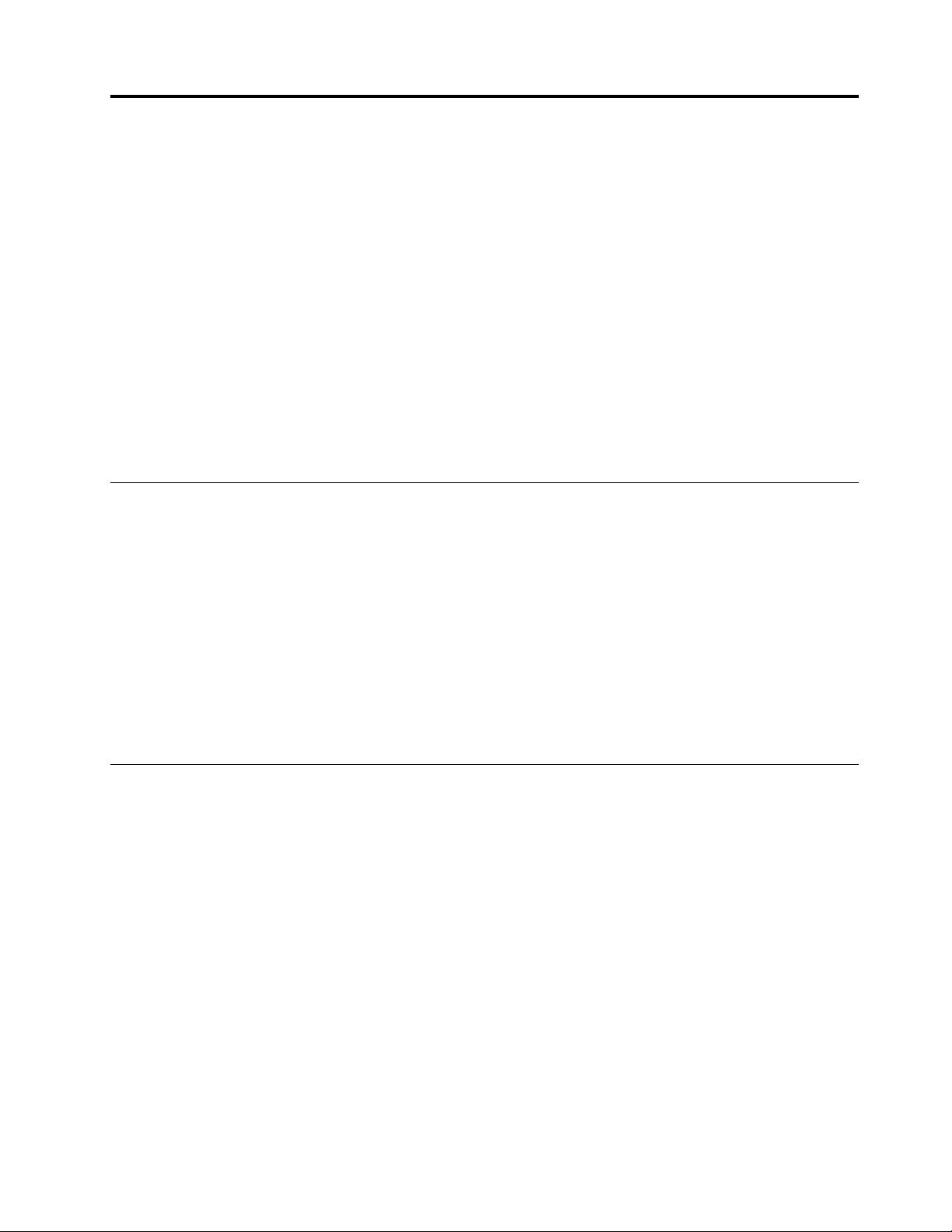
اﻟﻤﻠﺤﻖ٢.اﺳﺘﺨﺪاماﻟﻜﻤﺒﯿﻮﺗﺮ
ﯾﻮﻓﺮھﺬااﻟﻔﺼﻞﻣﻌﻠﻮﻣﺎتﻋﻦاﺳﺘﺨﺪامﺑﻌﺾﻣﻜﻮﻧﺎتاﻟﻜﻤﺒﯿﻮﺗﺮاﻟﺨﺎصﺑﻚ.
•"ﺗﺴﺠﯿﻞاﻟﻜﻤﺒﯿﻮﺗﺮاﻟﺨﺎصﺑﻚ"ﻋﻠﻰاﻟﺼﻔﺤﺔ٢١
•"اﻷﺳﺌﻠﺔاﻟﻤﺘﺪاوﻟﺔ"ﻋﻠﻰاﻟﺼﻔﺤﺔ٢١
•"اﻟﻤﻔﺎﺗﯿﺢاﻟﺨﺎﺻﺔ"ﻋﻠﻰاﻟﺼﻔﺤﺔ٢٤
•"اﺳﺘﺨﺪامﺟﮭﺎزﺗﺄﺷﯿﺮThinkPad"ﻋﻠﻰاﻟﺼﻔﺤﺔ٢٦
•"إدارةاﻟﻄﺎﻗﺔ"ﻋﻠﻰاﻟﺼﻔﺤﺔ٣٠
•"اﻻﺗﺼﺎلﺑﺎﻟﺸﺒﻜﺔ"ﻋﻠﻰاﻟﺼﻔﺤﺔ٣٣
•"اﺳﺘﺨﺪامﺟﮭﺎزﻋﺮضﺧﺎرﺟﻲ"ﻋﻠﻰاﻟﺼﻔﺤﺔ٣٦
•"اﺳﺘﺨﺪامﻣﯿﺰاتاﻟﺼﻮت"ﻋﻠﻰاﻟﺼﻔﺤﺔ٣٧
•"اﺳﺘﺨﺪاماﻟﻜﺎﻣﯿﺮا"ﻋﻠﻰاﻟﺼﻔﺤﺔ٣٧
•"اﺳﺘﺨﺪامﺑﻄﺎﻗﺔExpressCardأوﺑﻄﺎﻗﺔوﺳﺎﺋﻂﻣﺤﻤﻮﻟﺔأوﺑﻄﺎﻗﺔذﻛﯿﺔ"ﻋﻠﻰاﻟﺼﻔﺤﺔ٣٨
ﺗﺴﺠﯿﻞاﻟﻜﻤﺒﯿﻮﺗﺮاﻟﺨﺎصﺑﻚ
ﻋﻨﺪﻣﺎﺗﺴﺠّﻞاﻟﻜﻤﺒﯿﻮﺗﺮ،ﯾﺘﻢإدﺧﺎلاﻟﻤﻌﻠﻮﻣﺎتﻓﻲﻗﺎﻋﺪةﺑﯿﺎﻧﺎت،ﻣﻤﺎﯾﺘﯿﺢﻟﺸﺮﻛﺔLenovoإﻣﻜﺎﻧﯿﺔاﻻﺗﺼﺎلﺑﻚإذاﻛﺎناﻷﻣﺮﯾﺴﺘﻠﺰمإﻋﺎدةاﻟﻜﻤﺒﯿﻮﺗﺮأوﻋﻨﺪ
وﺟﻮدﻣﺸﻜﻠﺔأﺧﺮىﺧﻄﯿﺮة.ﻓﻀﻼًﻋﻦذﻟﻚ،ﺗﻘﺪمﺑﻌﺾاﻷﻣﺎﻛﻦاﻣﺘﯿﺎزاتوﺧﺪﻣﺎتﻣﻮﺳﻌﺔﻟﻠﻤﺴﺘﺨﺪﻣﯿﻦاﻟﻤﺴﺠﻠﯿﻦ.
ﻋﻨﺪﺗﺴﺠﯿﻞاﻟﻜﻤﺒﯿﻮﺗﺮاﻟﺨﺎصﺑﻚﻟﺪىﺷﺮﻛﺔLenovo،ﺳﻮفﺗﺤﺼﻞﻛﺬﻟﻚﻋﻠﻰاﻟﻤﺰاﯾﺎاﻟﺘﺎﻟﯿﺔ:
http://www.lenovo.com/support/faq
http://www.lenovo.com/ThinkPadUserGuides
•ﺧﺪﻣﺔأﺳﺮعﻋﻨﺪﻃﻠﺐاﻟﺤﺼﻮلﻋﻠﻰﻣﺴﺎﻋﺪةﻣﻦﺷﺮﻛﺔLenovo
•إﻋﻼمﺗﻠﻘﺎﺋﻲﺑﺎﻟﺒﺮاﻣﺞاﻟﻤﺠﺎﻧﯿﺔواﻟﻌﺮوضاﻟﺘﺮوﯾﺠﯿﺔاﻟﺨﺎﺻﺔ
ﻟﺘﺴﺠﯿﻞاﻟﻜﻤﺒﯿﻮﺗﺮﻟﺪىﺷﺮﻛﺔLenovo،اذھﺐإﻟﻰhttp://www.lenovo.com/registerواﺗﺒﻊاﻹرﺷﺎداتاﻟﺘﻲﺗﻈﮭﺮﻋﻠﻰاﻟﺸﺎﺷﺔﻟﺘﺴﺠﯿﻞاﻟﻜﻤﺒﯿﻮﺗﺮ.
إذاﻛﻨﺖﺗﺴﺘﺨﺪمﻧﻈﺎماﻟﺘﺸﻐﯿﻞWindows 7،ﻓﯿﻤﻜﻨﻚأﯾﻀًﺎﺗﺴﺠﯿﻞاﻟﻜﻤﺒﯿﻮﺗﺮﻣﻦﺧﻼلﺑﺮﻧﺎﻣﺞLenovo Product Registrationاﻟﻤﺜﺒﺖﻣﺴﺒﻘًﺎ.ﯾﺒﺪأ
اﻟﺒﺮﻧﺎﻣﺞﺗﻠﻘﺎﺋﯿًﺎﺑﻌﺪاﺳﺘﺨﺪامﺟﮭﺎزاﻟﻜﻤﺒﯿﻮﺗﺮﻟﻔﺘﺮةزﻣﻨﯿﺔﻣﻌﯿﻨﺔ.اﺗﺒﻊاﻟﺘﻌﻠﯿﻤﺎتاﻟﻈﺎھﺮةﻋﻠﻰاﻟﺸﺎﺷﺔﻟﺘﺴﺠﯿﻞﺟﮭﺎزاﻟﻜﻤﺒﯿﻮﺗﺮ.
اﻷﺳﺌﻠﺔاﻟﻤﺘﺪاوﻟﺔ
ﯾﻮﻓﺮھﺬااﻟﻤﻮﺿﻮعﺑﻌﺾاﻟﺘﻠﻤﯿﺤﺎتاﻟﺘﻲﻣﻦﺷﺄﻧﮭﺎﻣﺴﺎﻋﺪﺗﻚﻋﻠﻰﺗﺤﺴﯿﻦاﺳﺘﺨﺪامأﺟﮭﺰةﻛﻤﺒﯿﻮﺗﺮThinkPadاﻟﻤﺤﻤﻮﻟﺔاﻟﺨﺎﺻﺔﺑﻚ.
ﻟﻀﻤﺎناﻟﺤﺼﻮلﻋﻠﻰأﻓﻀﻞﻣﺴﺘﻮﯾﺎتاﻷداﺀﻣﻦاﻟﻜﻤﺒﯿﻮﺗﺮاﻟﺨﺎصﺑﻚ،اﺳﺘﻌﺮضﺻﻔﺤﺔاﻟﻮﯾﺐاﻟﺘﺎﻟﯿﺔﻟﻠﻌﺜﻮرﻋﻠﻰﻣﻌﻠﻮﻣﺎتﻣﺜﻞوﺳﺎﺋﻞاﻟﻤﺴﺎﻋﺪة
ﻻﺳﺘﻜﺸﺎفاﻷﺧﻄﺎﺀوإﺻﻼﺣﮭﺎﺑﺎﻹﺿﺎﻓﺔإﻟﻰإﺟﺎﺑﺎتﻋﻠﻰاﻷﺳﺌﻠﺔاﻟﻤﺘﺪاوﻟﺔﻋﻠﻰ:
ھﻞﯾﻤﻜﻨﻨﻲاﻟﺤﺼﻮلﻋﻠﻰدﻟﯿﻞاﻟﻤﺴﺘﺨﺪمﺑﻠﻐﺔأﺧﺮى؟
•ﻟﺘﻨﺰﯾﻞدﻟﯿﻞاﻟﻤﺴﺘﺨﺪمﺑﻠﻐﺔأﺧﺮى،اذھﺐإﻟﻰ:
:ﻛﯿﻒأوﻗﻒﺗﺸﻐﯿﻞاﻟﻜﻤﺒﯿﻮﺗﺮ؟
•ﺑﺎﻟﻨﺴﺒﺔﻟﻨﻈﺎماﻟﺘﺸﻐﯿﻞWindows 7:اﻓﺘﺢاﻟﻘﺎﺋﻤﺔاﺑﺪأ،ﺛﻢاﻧﻘﺮﻓﻮقإﯾﻘﺎفاﻟﺘﺸﻐﯿﻞ.
•ﺑﺎﻟﻨﺴﺒﺔإﻟﻰﻧﻈﺎﻣﻲاﻟﺘﺸﻐﯿﻞWindows 8وWindows 8.1:ﻗﻢﺑﻮاﺣﺪﻣﻤﺎﯾﻠﻲ:ﺣﺮكاﻟﻤﺆﺷﺮإﻟﻰاﻟﺮﻛﻦاﻟﻌﻠﻮياﻷﯾﻤﻦأواﻟﺮﻛﻦاﻟﺴﻔﻠﻲاﻷﯾﻤﻦﻓﻲ
اﻟﺸﺎﺷﺔﻟﻌﺮضاﻟﺮﻣﻮز.ﺛﻢاﻧﻘﺮﻓﻮقإﻋﺪادات!!اﻟﻄﺎﻗﺔ!!إﯾﻘﺎفاﻟﺘﺸﻐﯿﻞ.
© Copyright Lenovo 2013, 2015٢١
Page 38

ﻣﻼﺣﻈﺔ:ﯾﻤﻜﻨﻚأﯾﻀًﺎﻓﺘﺢرﻣﺰاﻹﻋﺪاداﺗﺑﺎﻟﻀﻐﻂﻋﻠﻰﻣﻔﺘﺎحاﻹﻋﺪادات.
اﻟﻄﺎﻗﺔ،ﺛﻢاﻧﻘﺮﻓﻮقإﯾﻘﺎفاﻟﺘﺸﻐﯿﻞ.
•ﺑﺎﻟﻨﺴﺒﺔإﻟﻰﻧﻈﺎماﻟﺘﺸﻐﯿﻞWindows 10:اﻓﺘﺢﻗﺎﺋﻤﺔ"اﺑﺪأ"،واﻧﻘﺮﻓﻮق
ﻛﯿﻒﯾﻤﻜﻨﻨﻲاﻟﻮﺻﻮلإﻟﻰﻟﻮﺣﺔاﻟﺘﺤﻜﻢ؟
•ﺑﺎﻟﻨﺴﺒﺔإﻟﻰﻧﻈﺎماﻟﺘﺸﻐﯿﻞWindows 7:اﻓﺘﺢﻗﺎﺋﻤﺔ"اﺑﺪأ"،ﺛﻢاﻧﻘﺮﻓﻮقﻟﻮﺣﺔاﻟﺘﺤﻜﻢ.
•ﺑﺎﻟﻨﺴﺒﺔإﻟﻰﻧﻈﺎﻣﻲاﻟﺘﺸﻐﯿﻞWindows 8وWindows 8.1:اﺿﻐﻂﻋﻠﻰﻣﻔﺘﺎحWindowsﻟﻔﺘﺢﺷﺎﺷﺔاﻟﺒﺪﺀ،واﻓﺘﺢﺷﺎﺷﺔاﻟﺘﻄﺒﯿﻘﺎت،ﺛﻢاﻧﻘﺮﻓﻮق
ﻟﻮﺣﺔاﻟﺘﺤﻜﻢ.
•ﺑﺎﻟﻨﺴﺒﺔإﻟﻰﻧﻈﺎماﻟﺘﺸﻐﯿﻞWindows 10:اﻧﻘﺮﺑﺰراﻟﻤﺎوساﻷﯾﻤﻦﻓﻮقاﻟﺰر"اﺑﺪأ"،ﺛﻢاﻧﻘﺮﻓﻮقﻟﻮﺣﺔاﻟﺘﺤﻜﻢ.
ھﻞﯾﻤﻜﻨﻨﻲﺗﻐﯿﯿﺮﺳﻠﻮكﺑﺪﺀاﻟﺘﺸﻐﯿﻞﻓﻲWindows 8.1ﻟﻔﺘﺢﺳﻄﺢاﻟﻤﻜﺘﺐأوﺷﺎﺷﺔاﻟﺒﺪﺀ؟
ﻓﻲﻧﻈﺎماﻟﺘﺸﻐﯿﻞWindows 8.1،ﯾﻤﻜﻨﻚﺗﻌﯿﯿﻦاﻟﻜﻤﺒﯿﻮﺗﺮﻟﻔﺘﺢﺳﻄﺢاﻟﻤﻜﺘﺐأوﺷﺎﺷﺔاﻟﺒﺪﺀﺑﺸﻜﻞاﻓﺘﺮاﺿﻲ.ﻟﺘﻌﯿﯿﻦﺷﺎﺷﺔﺑﺪﺀاﻟﺘﺸﻐﯿﻞاﻻﻓﺘﺮاﺿﯿﺔ،ﻗﻢﺑﻤﺎ
ﯾﻠﻲ:
١.ﻣﻦﺳﻄﺢاﻟﻤﻜﺘﺐ،ﺣﺮكاﻟﻤﺆﺷﺮﺑﺎﺗﺠﺎهﺷﺮﯾﻂاﻟﻤﮭﺎمﻓﻲاﻟﺠﺰﺀاﻟﺴﻔﻠﻲﻣﻦاﻟﺸﺎﺷﺔﺛﻢاﻧﻘﺮﺑﺰراﻟﻤﺎوساﻷﯾﻤﻦﻓﻮقﺷﺮﯾﻂاﻟﻤﮭﺎم.
٢.اﻧﻘﺮﻓﻮقﺧﺼﺎﺋﺺ.وﯾﺘﻢﻋﺮضﻧﺎﻓﺬةﺧﺼﺎﺋﺺﺷﺮﯾﻂاﻟﻤﮭﺎمواﻟﺘﻨﻘﻞ.
٣.ﻣﻦﻋﻼﻣﺔاﻟﺘﺒﻮﯾﺐاﻟﺘﻨﻘﻞ،ﺣﺪدﻣﻮﻗﻊاﻟﺠﺰﺀﺷﺎﺷﺔاﻟﺒﺪﺀ،ﺛﻢﻗﻢﺑﺄيﻣﻤﺎﯾﻠﻲ:
•ﻟﺘﻌﯿﯿﻦﺳﻄﺢاﻟﻤﻜﺘﺐﻛﺸﺎﺷﺔﺑﺪﺀاﻟﺘﺸﻐﯿﻞاﻻﻓﺘﺮاﺿﯿﺔ،ﺣﺪدﻋﻨﺪﻣﺎأﻗﻮمﺑﺘﺴﺠﯿﻞاﻟﺪﺧﻮلأوإﻏﻼقﺟﻤﯿﻊاﻟﺘﻄﺒﯿﻘﺎتﻓﻲﺷﺎﺷﺔ،أرﯾﺪاﻻﻧﺘﻘﺎلإﻟﻰ
ﺳﻄﺢاﻟﻤﻜﺘﺐﺑﺪﻻًﻣﻦﺷﺎﺷﺔ"اﻟﺒﺪﺀ"ﺑﺤﯿﺚﺗﺼﺒﺢﻋﻼﻣﺔاﻻﺧﺘﯿﺎرﻇﺎھﺮة.
•ﻟﺘﻌﯿﯿﻦﺷﺎﺷﺔاﻟﺒﺪﺀﻛﺸﺎﺷﺔﺑﺪﺀاﻟﺘﺸﻐﯿﻞاﻻﻓﺘﺮاﺿﯿﺔ،ﻗﻢﺑﺈزاﻟﺔﻋﻼﻣﺔاﻻﺧﺘﯿﺎرﻣﻦﺧﺎﻧﺔاﻻﺧﺘﯿﺎرﻋﻨﺪﻣﺎأﻗﻮمﺑﺘﺴﺠﯿﻞاﻟﺪﺧﻮلأوإﻏﻼقﺟﻤﯿﻊ
اﻟﺘﻄﺒﯿﻘﺎتﻓﻲﺷﺎﺷﺔ،أرﯾﺪاﻻﻧﺘﻘﺎلإﻟﻰﺳﻄﺢاﻟﻤﻜﺘﺐﺑﺪﻻًﻣﻦﺷﺎﺷﺔ"اﻟﺒﺪﺀ".
٤.اﻧﻘﺮﻓﻮقﻣﻮاﻓﻖﻟﺤﻔﻆاﻹﻋﺪاداﻟﺠﺪﯾﺪ.
ھﺬهاﻟﻤﯿﺰةﻏﯿﺮﻣﺘﻮﻓﺮةﻓﻲﻧﻈﺎماﻟﺘﺸﻐﯿﻞWindows 8.
ﻛﯿﻒﯾﻤﻜﻨﻨﻲاﺳﺘﺨﺪامﻃﺎﻗﺔاﻟﺒﻄﺎرﯾﺔﺑﺼﻮرةأﻛﺜﺮﻛﻔﺎﺀةأﺛﻨﺎﺀوﺟﻮديﺧﺎرجاﻟﻤﻨﺰل؟
•ﻟﺘﺮﺷﯿﺪاﺳﺘﮭﻼكاﻟﻄﺎﻗﺔأوﺗﻌﻠﯿﻖاﻟﺘﺸﻐﯿﻞدونإﻧﮭﺎﺀاﻟﺒﺮاﻣﺞأوﺣﻔﻆاﻟﻤﻠﻔﺎت،اﻧﻈﺮ"أوﺿﺎعﺣﻔﻆاﻟﻄﺎﻗﺔ"ﻋﻠﻰاﻟﺼﻔﺤﺔ٣٢.
•ﻟﻠﺤﺼﻮلﻋﻠﻰأﻓﻀﻞﺗﻮازنﺑﯿﻦﻣﺴﺘﻮىأداﺀاﻟﻨﻈﺎموﺗﻮﻓﯿﺮاﻟﻄﺎﻗﺔ،ﻗﻢﺑﺘﻐﯿﯿﺮإﻋﺪاداتﻣﺨﻄﻂاﻟﻄﺎﻗﺔ.راﺟﻊ"إدارةﻃﺎﻗﺔاﻟﺒﻄﺎرﯾﺔ"ﻋﻠﻰاﻟﺼﻔﺤﺔ٣١.
•إذاﺗﻢإﯾﻘﺎفﺗﺸﻐﯿﻞاﻟﻜﻤﺒﯿﻮﺗﺮﻟﻔﺘﺮةزﻣﻨﯿﺔﻃﻮﯾﻠﺔ،ﻓﯿﻤﻜﻨﻚﻣﻨﻊاﺳﺘﻨﺰافﻃﺎﻗﺔاﻟﺒﻄﺎرﯾﺔﻋﻦﻃﺮﯾﻖإﺧﺮاﺟﮭﺎﻣﻦاﻟﺠﮭﺎز.
ﻛﯿﻒﯾﻤﻜﻨﻨﻲاﻟﺘﺨﻠﺺﻣﻦاﻟﺒﯿﺎﻧﺎتاﻟﻤﺨﺰﻧﺔﻋﻠﻰﻣﺤﺮكاﻷﻗﺮاصاﻟﺜﺎﺑﺘﺔأوﻣﺤﺮكاﻷﻗﺮاصذياﻟﺤﺎﻟﺔاﻟﺼﻠﺒﺔﺑﺄﻣﺎن؟
•راﺟﻊﻗﺴﻢاﻟﻤﻠﺤﻖ٥"اﻷﻣﺎن"ﻋﻠﻰاﻟﺼﻔﺤﺔ٥٧ﻟﻤﻌﺮﻓﺔﻛﯿﻔﯿﺔﺣﻤﺎﯾﺔاﻟﻜﻤﺒﯿﻮﺗﺮاﻟﺨﺎصﺑﻚﻣﻦاﻟﺴﺮﻗﺔواﻻﺳﺘﺨﺪامﻏﯿﺮاﻟﻤﺮﺧﺺ.
•اﺳﺘﺨﺪمﺑﺮﻧﺎﻣﺞPassword Managerﻟﺤﻤﺎﯾﺔاﻟﺒﯿﺎﻧﺎتاﻟﻤﺨﺰﻧﺔﻋﻠﻰاﻟﻜﻤﺒﯿﻮﺗﺮ.ﻟﻼﻃﻼعﻋﻠﻰاﻟﺘﻔﺎﺻﯿﻞ،اﻧﻈﺮﻧﻈﺎمﺗﻌﻠﯿﻤﺎتاﻟﺒﺮﻧﺎﻣﺞ.
•ﻗﺒﻞاﻟﺘﺨﻠﺺﻣﻦاﻟﺒﯿﺎﻧﺎتاﻟﻤﻮﺟﻮدةﻋﻠﻰﻣﺤﺮكاﻷﻗﺮاصاﻟﺜﺎﺑﺘﺔأوﻣﺤﺮكاﻷﻗﺮاصذياﻟﺤﺎﻟﺔاﻟﺼﻠﺒﺔ،ﺗﺄﻛﺪﻣﻦﻗﺮاﺀةاﻟﻤﻮﺿﻮع"ﻣﻼﺣﻈﺔﺣﻮلﺣﺬف
اﻟﺒﯿﺎﻧﺎتﻣﻦﻣﺤﺮكاﻷﻗﺮاصاﻟﺜﺎﺑﺘﺔأوﻣﺤﺮكاﻷﻗﺮاصذياﻟﺤﺎﻟﺔاﻟﺼﻠﺒﺔ"ﻋﻠﻰاﻟﺼﻔﺤﺔ٦٤.
أﺳﺘﺨﺪماﻟﻜﻤﺒﯿﻮﺗﺮﻣﻨﺬﻓﺘﺮةﻃﻮﯾﻠﺔﺑﺎﻟﻔﻌﻞوﻗﺪأﺻﺒﺢأداؤهﺑﻄﯿﺌًﺎ.ﻣﺎاﻟﺬيﯾﻨﺒﻐﻲﻋﻠﻲﻓﻌﻠﮫ؟
•اﺗّﺒﻊ"اﻟﺘﻠﻤﯿﺤﺎتاﻟﻌﺎﻣﺔﻟﻤﻨﻊﺣﺪوثاﻟﻤﺸﻜﻼت"ﻋﻠﻰاﻟﺼﻔﺤﺔ٨١.
•ﻗﻢﺑﺘﺸﺨﯿﺺاﻟﻤﺸﻜﻼتﺑﻨﻔﺴﻚﺑﺎﺳﺘﺨﺪاماﻟﺒﺮاﻣﺞاﻟﺘﺸﺨﯿﺼﯿﺔاﻟﻤﺜﺒﺘﺔﻣﺴﺒﻘًﺎ.راﺟﻊ"ﺗﺸﺨﯿﺺاﻟﻤﺸﻜﻼت"ﻋﻠﻰاﻟﺼﻔﺤﺔ٨٧.
•ﻛﻤﺎﺗﺘﻮﻓﺮأداةاﺳﺘﻌﺎدةﻋﻠﻰﻣﺤﺮكاﻷﻗﺮاصاﻟﺜﺎﺑﺘﺔأوﻣﺤﺮكاﻷﻗﺮاصذياﻟﺤﺎﻟﺔاﻟﺼﻠﺒﺔﺑﺎﻟﻜﻤﺒﯿﻮﺗﺮﻟﺪﯾﻚ.ﻟﻤﺰﯾﺪﻣﻦاﻟﻤﻌﻠﻮﻣﺎت،اﻧﻈﺮاﻟﻤﻠﺤﻖ٩"ﻧﻈﺮة
ﻋﺎﻣﺔﻋﻠﻰاﻻﺳﺘﺮداد"ﻋﻠﻰاﻟﺼﻔﺤﺔ١٠٣.
اﻃﺒﻊاﻟﻤﻘﺎﻃﻊاﻟﺘﺎﻟﯿﺔواﺣﺘﻔﻆﺑﮭﺎﻋﻠﻰاﻟﻜﻤﺒﯿﻮﺗﺮﻟﺪﯾﻚﻓﻲﺣﺎﻟﺔﺗﻌﺬراﻟﻮﺻﻮلإﻟﻰﻣﻮﺿﻮعاﻟﺘﻌﻠﯿﻤﺎتھﺬاﻋﺒﺮاﻹﻧﺘﺮﻧﺖﻋﻨﺪاﻟﺤﺎﺟﺔ.
•"ﺗﺜﺒﯿﺖﻧﻈﺎمﺗﺸﻐﯿﻞﺟﺪﯾﺪ"ﻋﻠﻰاﻟﺼﻔﺤﺔ٦٧
•"ﺗﻮﻗﻒاﻟﻜﻤﺒﯿﻮﺗﺮﻋﻦاﻻﺳﺘﺠﺎﺑﺔ"ﻋﻠﻰاﻟﺼﻔﺤﺔ٨٧
•"ﻣﺸﻜﻼتاﻟﻄﺎﻗﺔ"ﻋﻠﻰاﻟﺼﻔﺤﺔ٩٨
٢٢
دﻟﯿﻞاﻟﻤﺴﺘﺨﺪم
Page 39

اﻟﺤﺼﻮلﻋﻠﻰاﻟﻤﺴﺎﻋﺪةﻓﻲاﺳﺘﺨﺪامﻧﻈﺎماﻟﺘﺸﻐﯿﻞWindows
ﯾﻘﺪمﻧﻈﺎمﻣﻌﻠﻮﻣﺎتاﻟﻤﺴﺎﻋﺪةﻓﻲWindowsﻣﻌﻠﻮﻣﺎتﺗﻔﺼﯿﻠﯿﺔﺣﻮلاﺳﺘﺨﺪامﻧﻈﺎماﻟﺘﺸﻐﯿﻞWindowsﻟﻤﺴﺎﻋﺪﺗﻚﻓﻲﺗﺤﻘﯿﻖأﻗﺼﻰاﺳﺘﻔﺎدةﻣﻦاﻟﻜﻤﺒﯿﻮﺗﺮ
اﻟﺨﺎصﺑﻚ.ﻟﻠﻮﺻﻮلإﻟﻰﻧﻈﺎمﻣﻌﻠﻮﻣﺎتاﻟﻤﺴﺎﻋﺪةﻟـWindows،ﻗﻢﺑﺄﺣﺪاﻹﺟﺮاﺀاتاﻟﺘﺎﻟﯿﺔ:
•ﺑﺎﻟﻨﺴﺒﺔإﻟﻰﻧﻈﺎماﻟﺘﺸﻐﯿﻞWindows 7:اﻓﺘﺢﻗﺎﺋﻤﺔ"اﺑﺪأ"،ﺛﻢاﻧﻘﺮﻓﻮقاﻟﺘﻌﻠﯿﻤﺎتواﻟﺪﻋﻢ.
•ﺑﺎﻟﻨﺴﺒﺔإﻟﻰﻧﻈﺎماﻟﺘﺸﻐﯿﻞWindows 8.1:ﺣﺮّكاﻟﻤﺆﺷﺮإﻟﻰاﻟﺮﻛﻦاﻟﻌﻠﻮياﻷﯾﻤﻦأواﻟﺴﻔﻠﻲاﻷﯾﻤﻦﻣﻦاﻟﺸﺎﺷﺔﻟﻌﺮضاﻟﺮﻣﻮز.Then click
Settings!!ﻣﺴﺎﻋﺪة.ﺑﺎﻹﺿﺎﻓﺔإﻟﻰﻣﺎﺗﻘﺪم،ﯾﻮﻓﺮﻧﻈﺎماﻟﺘﺸﻐﯿﻞWindows 8.1ﺗﻄﺒﯿﻖاﻟﻤﺴﺎﻋﺪة+اﻟﻨﺼﺎﺋﺢواﻟﺬيﯾﻤﻜﻨﻚﻓﺘﺤﮫﻣﻦﺷﺎﺷﺔ"اﻟﺒﺪﺀ"أو
ﺷﺎﺷﺔ"اﻟﺘﻄﺒﯿﻘﺎت".
ﻟﻤﺴﺎﻋﺪﺗﻚﻓﻲاﻟﻌﺜﻮرﻋﻠﻰاﻟﻤﺴﺎﻋﺪةواﻟﺘﻄﺒﯿﻘﺎتواﻟﻤﻠﻔﺎتواﻹﻋﺪاداتوﻏﯿﺮذﻟﻚ.
®
•ﺑﺎﻟﻨﺴﺒﺔإﻟﻰﻧﻈﺎماﻟﺘﺸﻐﯿﻞWindows 10:اﻓﺘﺢﻗﺎﺋﻤﺔ"اﺑﺪأ"،ﺛﻢاﻧﻘﺮﻓﻮقﺑﺪﺀاﻻﺳﺘﺨﺪامﻣﻦاﻟﻠﻮﺣﺔاﻟﯿﺴﺮى.ﻋﻼوةًﻋﻠﻰذﻟﻚ،ﯾﻤﻜﻨﻚاﺳﺘﺨﺪاماﻟﻤﺴﺎﻋﺪ
اﻟﺸﺨﺼﻲCortana
اﻟﻤﻠﺤﻖ٢.اﺳﺘﺨﺪاماﻟﻜﻤﺒﯿﻮﺗﺮ٢٣
Page 40
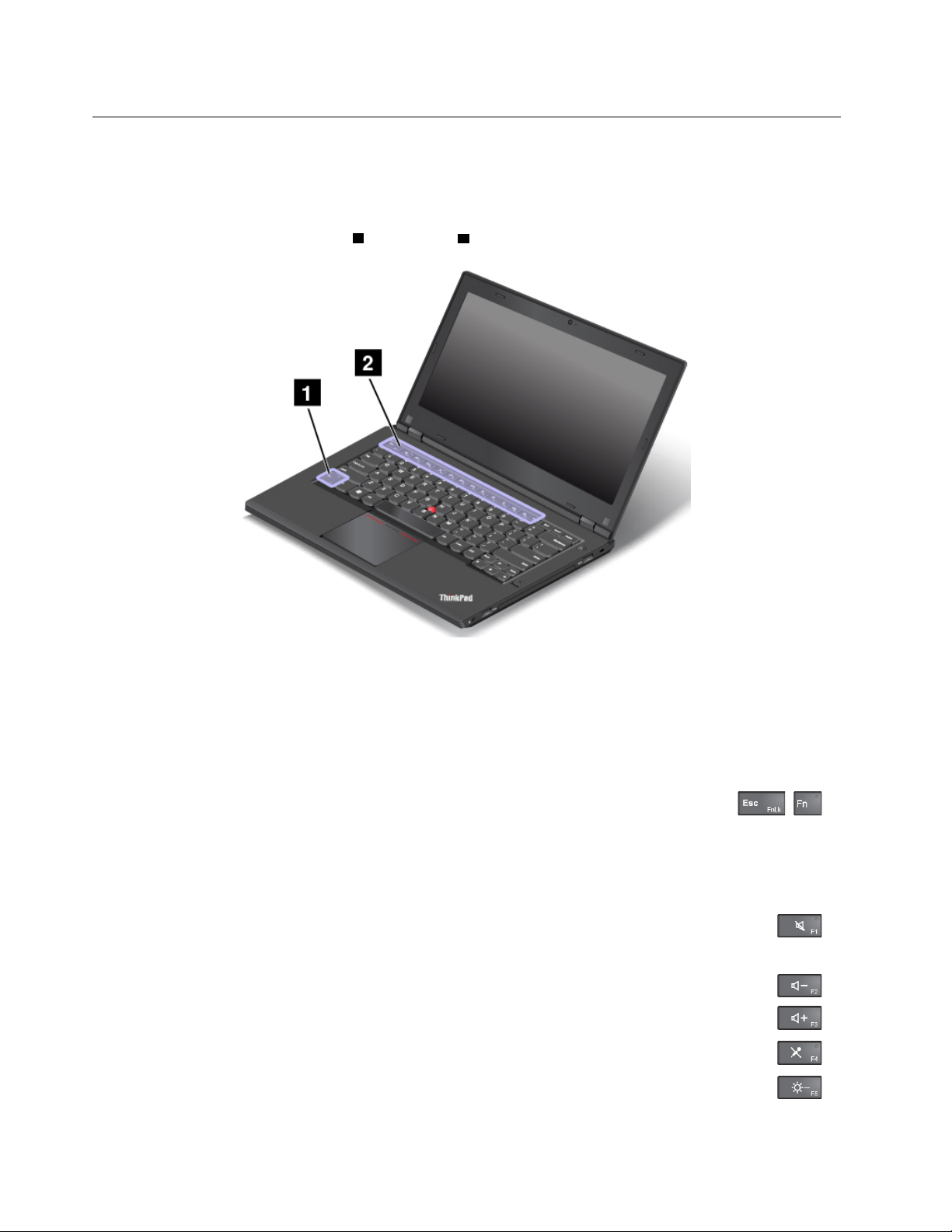
اﻟﻤﻔﺎﺗﯿﺢاﻟﺨﺎﺻﺔ
ﯾﺤﺘﻮياﻟﻜﻤﺒﯿﻮﺗﺮاﻟﺨﺎصﺑﻚﻋﻠﻰاﻟﻌﺪﯾﺪﻣﻦاﻟﻤﻔﺎﺗﯿﺢاﻟﺨﺎﺻﺔﻟﻤﺴﺎﻋﺪﺗﻚﻋﻠﻰاﻟﻌﻤﻞﺑﺴﮭﻮﻟﺔوﻓﻌﺎﻟﯿﺔ.
اﻟﻤﻔﺎﺗﯿﺢاﻟﻮﻇﯿﻔﯿﺔوﻣﺠﻤﻮﻋﺎتاﻟﻤﻔﺎﺗﯿﺢ
ﺗﺤﺘﻮيﻟﻮﺣﺔاﻟﻤﻔﺎﺗﯿﺢﻋﻠﻰاﻟﻌﺪﯾﺪﻣﻦاﻟﻤﻔﺎﺗﯿﺢاﻟﻮﻇﯿﻔﯿﺔ،ﺗﺘﻜﻮنﻣﻦاﻟﻤﻔﺘﺎحFn1واﻟﻤﻔﺎﺗﯿﺢاﻟﻮﻇﯿﻔﯿﺔ2.
ﯾﻤﻜﻨﻚﺗﻜﻮﯾﻦاﻟﻤﻔﺘﺎحFnواﻟﻤﻔﺎﺗﯿﺢاﻟﻮﻇﯿﻔﯿﺔﻓﻲﻧﺎﻓﺬة"ﺧﺼﺎﺋﺺﻟﻮﺣﺔاﻟﻤﻔﺎﺗﯿﺢ"ﻋﺒﺮاﻟﻘﯿﺎمﺑﻤﺎﯾﻠﻲ:
١.اﻧﺘﻘﻞإﻟﻰﻟﻮﺣﺔاﻟﺘﺤﻜﻢ،ﺛﻢﻏﯿّﺮﻃﺮﯾﻘﺔﻋﺮضﻟﻮﺣﺔاﻟﺘﺤﻜﻢﻣﻦ"اﻟﻔﺌﺔ"إﻟﻰ"أﯾﻘﻮﻧﺎتﻛﺒﯿﺮة"أو"أﯾﻘﻮﻧﺎتﺻﻐﯿﺮة".
٢.اﻧﻘﺮﻓﻮقﻟﻮﺣﺔاﻟﻤﻔﺎﺗﯿﺢ.ﻓﻲﻧﺎﻓﺬة"ﺧﺼﺎﺋﺺﻟﻮﺣﺔاﻟﻤﻔﺎﺗﯿﺢ"،اﻧﻘﺮﻓﻮقFnواﻟﻤﻔﺎﺗﯿﺢاﻟﻮﻇﯿﻔﯿﺔأوﻓﻮقﻋﻼﻣﺔاﻟﺘﺒﻮﯾﺐﻣﻔﺎﺗﯿﺢThinkPad F1–
F12.
٣.ﺣﺪداﻟﺨﯿﺎراتاﻟﺘﻲﺗﻔﻀّﻠﮭﺎ.
+ﺗﻤﻜﯿﻦوﻇﯿﻔﺔFn Lockأوﺗﻌﻄﯿﻠﮭﺎ.
ﻛﺘﻢﺻﻮتاﻟﺴﻤﺎﻋﺎتأوإﻟﻐﺎﺀﻛﺘﻢﺻﻮﺗﮭﺎ.ﻋﻨﺪﻛﺘﻢﺻﻮتاﻟﺴﻤﺎﻋﺎت،ﯾﻜﻮناﻟﻤﺆﺷﺮاﻟﻤﻮﺟﻮدﻋﻠﻰاﻟﻤﻔﺘﺎحF1ﻣﻀﺎﺀً.
ﺧﻔﺾﻣﺴﺘﻮىﺻﻮتاﻟﺴﻤﺎﻋﺎت.
رﻓﻊﻣﺴﺘﻮىﺻﻮتاﻟﺴﻤﺎﻋﺎت.
ﻛﺘﻢﺻﻮتاﻟﻤﯿﻜﺮوﻓﻮﻧﺎتأوإﻟﻐﺎﺀﻛﺘﻢﺻﻮﺗﮭﺎ.ﻋﻨﺪﻛﺘﻢﺻﻮتاﻟﻤﯿﻜﺮوﻓﻮﻧﺎت،ﯾﻜﻮناﻟﻤﺆﺷﺮاﻟﻤﻮﺟﻮدﻋﻠﻰاﻟﻤﻔﺘﺎحF4ﻣﻀﺎﺀً.
ﺗﻌﺘﯿﻢاﻟﺸﺎﺷﺔ.
•
ﻋﻨﺪﻣﺎﺗﻜﻮنوﻇﯿﻔﺔFn Lockﻣﻤﻜّﻨﺔ:ﯾﻜﻮنﻣﺆﺷﺮFn Lockﻣﻀﺎﺀً.ﻹدﺧﺎلF1–F12،اﺿﻐﻂﻋﻠﻰاﻟﻤﻔﺎﺗﯿﺢاﻟﻮﻇﯿﻔﯿﺔﻣﺒﺎﺷﺮةً.ﻟﺒﺪﺀاﻟﻮﻇﯿﻔﺔاﻟﺨﺎﺻﺔ
اﻟﻤﻄﺒﻮﻋﺔﻛﺮﻣﺰﻋﻠﻰﻛﻞﻣﻔﺘﺎح،اﺿﻐﻂﻋﻠﻰاﻟﻤﻔﺘﺎحFnواﻟﻤﻔﺘﺎحاﻟﻮﻇﯿﻔﻲاﻟﻤﻨﺎﻇﺮ.
ﻋﻨﺪﻣﺎﺗﻜﻮنوﻇﯿﻔﺔFn Lockﻣﻌﻄﻠﺔ:ﯾﻜﻮنﻣﺆﺷﺮFn Lockﻣﻨﻄﻔﺌًﺎ.ﻟﺒﺪﺀاﻟﻮﻇﯿﻔﺔاﻟﺨﺎﺻﺔاﻟﻤﻄﺒﻮﻋﺔﻛﺮﻣﺰﻋﻠﻰﻛﻞﻣﻔﺘﺎح،اﺿﻐﻂﻋﻠﻰاﻟﻤﻔﺎﺗﯿﺢ
اﻟﻮﻇﯿﻔﯿﺔﻣﺒﺎﺷﺮةً.ﻹدﺧﺎلF1–F12،اﺿﻐﻂﻋﻠﻰاﻟﻤﻔﺘﺎحFnواﻟﻤﻔﺘﺎحاﻟﻮﻇﯿﻔﻲاﻟﻤﻨﺎﻇﺮ.
•
ﻓﻲﺣﺎﻟﺔﻛﺘﻢاﻟﺼﻮتوإﯾﻘﺎفﺗﺸﻐﯿﻞاﻟﻜﻤﺒﯿﻮﺗﺮ،ﯾﺴﺘﻤﺮﻛﺘﻢاﻟﺼﻮتﻋﻨﺪﺗﺸﻐﯿﻞاﻟﻜﻤﺒﯿﻮﺗﺮﻣﺮةأﺧﺮى.ﻟﺘﺸﻐﯿﻞاﻟﺼﻮت،اﺿﻐﻂﻋﻠﻰF2أوF3.
•
•
•
•
٢٤
دﻟﯿﻞاﻟﻤﺴﺘﺨﺪم
Page 41

•زﯾﺎدةﺳﻄﻮعاﻟﺸﺎﺷﺔ.
ادارةأﺟﮭﺰةاﻟﻌﺮضاﻟﺨﺎرﺟﯿﺔ.
ﺗﻤﻜﯿﻦاﻟﻤﯿﺰاتاﻟﻼﺳﻠﻜﯿﺔأوﺗﻌﻄﯿﻠﮭﺎ.
•
•
•
–ﺑﺎﻟﻨﺴﺒﺔإﻟﻰﻧﻈﺎماﻟﺘﺸﻐﯿﻞWindows 7:ﯾﺘﻢﻓﺘﺢﻟﻮﺣﺔاﻟﺘﺤﻜﻢ.
–ﺑﺎﻟﻨﺴﺒﺔإﻟﻰﻧﻈﺎﻣﻲاﻟﺘﺸﻐﯿﻞWindows 8وWindows 8.1:ﯾﺘﻢﻓﺘﺢرﻣﺰإﻋﺪادات.
–ﺑﺎﻟﻨﺴﺒﺔإﻟﻰﻧﻈﺎماﻟﺘﺸﻐﯿﻞWindows 10:ﯾﺘﻢﻓﺘﺢﻧﺎﻓﺬة"إﻋﺪادات".
•
–ﺑﺎﻟﻨﺴﺒﺔإﻟﻰﻧﻈﺎماﻟﺘﺸﻐﯿﻞWindows 7:ﯾﺘﻢﻓﺘﺢﺧﺪﻣﺔاﻟﺒﺤﺚﻓﻲWindows.
–ﺑﺎﻟﻨﺴﺒﺔإﻟﻰﻧﻈﺎﻣﻲاﻟﺘﺸﻐﯿﻞWindows 8وWindows 8.1:ﯾﺘﻢﻓﺘﺢاﻟﺮﻣﺰﺑﺤﺚ.
Cortana.
®
ﻋﺮضﻛﻞاﻟﺒﺮاﻣﺞاﻟﺘﻲﻗﻤﺖﺑﻔﺘﺤﮭﺎ.
–ﺑﺎﻟﻨﺴﺒﺔإﻟﻰﻧﻈﺎماﻟﺘﺸﻐﯿﻞWindows 10:ﯾﺘﻢﻓﺘﺢﻣﺮﺑﻊاﻟﺒﺤﺚﻓﻲ
•
•
–ﺑﺎﻟﻨﺴﺒﺔإﻟﻰﻧﻈﺎماﻟﺘﺸﻐﯿﻞWindows 7:ﯾﺘﻢﻓﺘﺢاﻟﻜﻤﺒﯿﻮﺗﺮ.
–ﺑﺎﻟﻨﺴﺒﺔإﻟﻰأﻧﻈﻤﺔاﻟﺘﺸﻐﯿﻞWindows 8وWindows 8.1وWindows 10:ﯾﺘﻢﻋﺮضﻛﻞاﻟﺒﺮاﻣﺞ.
•Fn+B:ﻟﮭﻤﺎﻧﻔﺲوﻇﯿﻔﺔاﻟﻤﻔﺘﺎحBreakﻓﻲﻟﻮﺣﺔاﻟﻤﻔﺎﺗﯿﺢاﻟﺘﻘﻠﯿﺪﯾﺔ.
•Fn+K:ﻟﮭﻤﺎﻧﻔﺲوﻇﯿﻔﺔاﻟﻤﻔﺘﺎحScrLKﻓﻲﻟﻮﺣﺔاﻟﻤﻔﺎﺗﯿﺢاﻟﺘﻘﻠﯿﺪﯾﺔ.
•Fn+P:ﻟﮭﻤﺎﻧﻔﺲوﻇﯿﻔﺔاﻟﻤﻔﺘﺎحPauseﻓﻲﻟﻮﺣﺔاﻟﻤﻔﺎﺗﯿﺢاﻟﺘﻘﻠﯿﺪﯾﺔ.
•Fn+S:ﻟﮭﻤﺎﻧﻔﺲوﻇﯿﻔﺔاﻟﻤﻔﺘﺎحSysRqﻓﻲﻟﻮﺣﺔاﻟﻤﻔﺎﺗﯿﺢاﻟﺘﻘﻠﯿﺪﯾﺔ.
•Fn+4:إدﺧﺎلاﻟﻜﻤﺒﯿﻮﺗﺮﻓﻲوﺿﻊاﻟﺴﻜﻮن.اﺿﻐﻂﻋﻠﻰاﻟﻤﻔﺘﺎحFnﻓﻘﻂﻟﻠﻌﻮدةإﻟﻰوﺿﻊاﻟﺘﺸﻐﯿﻞاﻟﻌﺎدي.
ﻣﻔﺘﺎحWindows
ﺑﺎﻟﻨﺴﺒﺔإﻟﻰﻧﻈﺎﻣﻲاﻟﺘﺸﻐﯿﻞWindows 7وWindows 10:اﺿﻐﻂﻋﻠﻰﻣﻔﺘﺎحWindowsﻟﻔﺘﺢﻗﺎﺋﻤﺔ"اﺑﺪأ".
ﺑﺎﻟﻨﺴﺒﺔإﻟﻰﻧﻈﺎﻣﻲاﻟﺘﺸﻐﯿﻞWindows 8وWindows 8.1:اﺿﻐﻂﻋﻠﻰﻣﻔﺘﺎحWindowsﻟﻠﺘﺒﺪﯾﻞﺑﯿﻦﻣﺴﺎﺣﺔاﻟﻌﻤﻞاﻟﺤﺎﻟﯿﺔوﺷﺎﺷﺔاﻟﺒﺪﺀ.
ﯾﻤﻜﻨﻚأﯾﻀًﺎاﺳﺘﺨﺪاماﻟﻤﻔﺘﺎحWindowsﻣﻊﻣﻔﺘﺎحآﺧﺮﻟﺘﻨﻔﯿﺬوﻇﺎﺋﻒأﺧﺮى.ﻟﻤﺰﯾﺪﻣﻦاﻟﻤﻌﻠﻮﻣﺎت،راﺟﻊﻧﻈﺎماﻟﺘﻌﻠﯿﻤﺎتﻟﻨﻈﺎمﺗﺸﻐﯿﻞWindows.
اﻟﻤﻠﺤﻖ٢.اﺳﺘﺨﺪاماﻟﻜﻤﺒﯿﻮﺗﺮ٢٥
Page 42

اﺳﺘﺨﺪامﺟﮭﺎزﺗﺄﺷﯿﺮThinkPad
ﯾﻤﻜّﻨﻚﺟﮭﺎزاﻟﺘﺄﺷﯿﺮThinkPadﻣﻦﺗﻨﻔﯿﺬﻛﻞاﻟﻮﻇﺎﺋﻒاﻟﺘﻘﻠﯿﺪﯾﺔاﻟﺘﻲﯾﻘﻮمﺑﮭﺎاﻟﻤﺎوساﻟﺘﻘﻠﯿﺪي،ﻣﺜﻞﺗﺤﺮﯾﻚاﻟﻤﺆﺷﺮواﻟﻨﻘﺮﺑﺎﻟﺰراﻷﯾﺴﺮواﻟﻨﻘﺮﺑﺎﻟﺰراﻷﯾﻤﻦ
واﻟﺘﻤﺮﯾﺮ.ﺑﺎﺳﺘﺨﺪامﺟﮭﺎزاﻟﺘﺄﺷﯿﺮThinkPad،ﯾﻤﻜﻨﻚأﯾﻀًﺎﺗﻨﻔﯿﺬﻣﺠﻤﻮﻋﺔﻣﻦإﯾﻤﺎﺀاتاﻟﻠﻤﺲ،ﻣﺜﻞاﻟﺘﺪوﯾﺮواﻟﺘﻜﺒﯿﺮأواﻟﺘﺼﻐﯿﺮ.
ﯾﺘﻜﻮّنﺟﮭﺎزاﻟﺘﺄﺷﯿﺮThinkPadﻣﻦاﻟﻤﻜﻮﻧﺎتاﻟﺘﺎﻟﯿﺔ:
1ﻋﺼﺎاﻟﺘﺄﺷﯿﺮ
2ﻟﻮﺣﺔاﻟﻠﻤﺲ
ﯾﻤﻜﻨﻚاﺳﺘﺨﺪامﺟﮭﺎزﺗﺄﺷﯿﺮThinkPadﺑﺄﺧﺪاﻷوﺿﺎعاﻟﺘﺎﻟﯿﺔ،ﺑﺤﺴﺐﺗﻔﻀﯿﻼﺗﻚ:
•وﺿﻊTrackPoint
•وﺿﻊﻟﻮﺣﺔاﻟﻠﻤﺲ
•وﺿﻊTrackPointاﻟﻜﻼﺳﯿﻜﻲ
ﻟﺘﻐﯿﯿﺮوﺿﻊﺟﮭﺎزﺗﺄﺷﯿﺮThinkPad،راﺟﻊ"ﺗﺨﺼﯿﺺﺟﮭﺎزﺗﺄﺷﯿﺮThinkPad"ﻋﻠﻰاﻟﺼﻔﺤﺔ٢٩.
ﻣﻼﺣﻈﺔ:ﯾﺘﻢﺗﻤﻜﯿﻦوﺿﻊTrackPointووﺿﻊTrackpadﺑﺸﻜﻞاﻓﺘﺮاﺿﻲ.ﯾﻤﻜﻨﻚاﺳﺘﺨﺪامأيواﺣﺪﻣﻨﮭﻤﺎ.
وﺿﻊTrackPoint
ﻓﻲوﺿﻊTrackPoint،اﺳﺘﺨﺪمﻋﺼﺎاﻟﺘﺄﺷﯿﺮﻟﺘﺤﺮﯾﻚاﻟﻤﺆﺷﺮ،واﺳﺘﺨﺪمﻟﻮﺣﺔاﻟﻠﻤﺲﻟﺘﻨﻔﯿﺬإﺟﺮاﺀاتأﺧﺮى،ﻣﺜﻞاﻟﻨﻘﺮﺑﺎﻟﺰراﻷﯾﺴﺮواﻟﻨﻘﺮﺑﺎﻟﺰراﻷﯾﻤﻦ
واﻟﺘﻤﺮﯾﺮ.ﯾﻤﻜﻨﻚأﯾﻀًﺎاﺳﺘﺨﺪامﻟﻮﺣﺔاﻟﻠﻤﺲﻟﺘﻨﻔﯿﺬﻣﺠﻤﻮﻋﺔﻣﻦإﯾﻤﺎﺀاتاﻟﻠﻤﺲ.
ﻟﻤﺰﯾﺪﻣﻦاﻟﻤﻌﻠﻮﻣﺎتﻋﻦاﺳﺘﺨﺪامإﯾﻤﺎﺀاتاﻟﻠﻤﺲ،راﺟﻊ"إﯾﻤﺎﺀاتاﻟﻠﻤﺲﻋﻠﻰﻟﻮﺣﺔاﻟﻠﻤﺲ"ﻋﻠﻰاﻟﺼﻔﺤﺔ٢٨.
٢٦
دﻟﯿﻞاﻟﻤﺴﺘﺨﺪم
Page 43

1اﻟﺘﺄﺷﯿﺮ
اﺳﺘﺨﺪمﻋﺼﺎاﻟﺘﺄﺷﯿﺮﻟﺘﺤﺮﯾﻚاﻟﻤﺆﺷﺮﻋﻠﻰاﻟﺸﺎﺷﺔ.ﻻﺳﺘﺨﺪامﻋﺼﺎاﻟﺘﺄﺷﯿﺮ،اﺿﻐﻂ
ﻋﻠﻰاﻟﻐﻄﺎﺀﻏﯿﺮاﻟﻤﻨﺰﻟﻖﻟﻌﺼﺎاﻟﺘﺄﺷﯿﺮﻓﻲأياﺗﺠﺎهﻣﻮازٍﻟﻠﻮﺣﺔاﻟﻤﻔﺎﺗﯿﺢ.ﯾﺘﺤﺮّك
اﻟﻤﺆﺷﺮوﻓﻘًﺎﻟﮭﺬااﻻﺗﺠﺎهوﻟﻜﻦﻋﺼﺎاﻟﺘﺄﺷﯿﺮﺑﺤﺪذاﺗﮭﺎﻻﺗﺘﺤﺮّك.ﺗﺘﻮﻗﻒﺳﺮﻋﺔ
ﺣﺮﻛﺔاﻟﻤﺆﺷﺮﻋﻠﻰﻣﻘﺪاراﻟﻀﻐﻂاﻟﺬيﺗﻤﺎرﺳﮫﻋﻠﻰﻋﺼﺎاﻟﺘﺄﺷﯿﺮ.
2اﻟﺘﻤﺮﯾﺮ
اﺿﻐﻂﺑﺎﺳﺘﻤﺮارﻋﻠﻰﺷﺮﯾﻂاﻟﺘﻤﺮﯾﺮاﻟﻤﻨﻘﻂأﺛﻨﺎﺀاﻟﻀﻐﻂﻋﻠﻰﻋﺼﺎاﻟﺘﺄﺷﯿﺮﻓﻲ
اﻻﺗﺠﺎهاﻟﻌﻤﻮديأواﻷﻓﻘﻲ.ﺑﻌﺪذﻟﻚ،ﯾﻤﻜﻨﻚاﻟﺘﻤﺮﯾﺮﻋﺒﺮاﻟﻤﺴﺘﻨﺪأوﻣﻮﻗﻊوﯾﺐأو
اﻟﺘﻄﺒﯿﻘﺎت.
3اﻟﻨﻘﺮﺑﺎﻟﺰراﻷﯾﻤﻦ
اﺿﻐﻂﻋﻠﻰﻣﻨﻄﻘﺔاﻟﻨﻘﺮﺑﺎﻟﺰراﻷﯾﻤﻦﻟﻌﺮضﻗﺎﺋﻤﺔﻣﺨﺘﺼﺮة.
4اﻟﻨﻘﺮﺑﺎﻟﺰراﻷﯾﺴﺮ
اﺿﻐﻂﻋﻠﻰﻣﻨﻄﻘﺔاﻟﻨﻘﺮﺑﺎﻟﺰراﻷﯾﺴﺮﻟﺘﺤﺪﯾﺪﻋﻨﺼﺮأوﻓﺘﺤﮫ.
وﺿﻊﻟﻮﺣﺔاﻟﻠﻤﺲ
ﻓﻲوﺿﻊﻟﻮﺣﺔاﻟﻠﻤﺲ،اﺳﺘﺨﺪمﻟﻮﺣﺔاﻟﻠﻤﺲﻟﺘﻨﻔﯿﺬﻛﻞاﻹﺟﺮاﺀات،ﻣﺜﻞاﻟﺘﺄﺷﯿﺮواﻟﻨﻘﺮﺑﺎﻟﺰراﻷﯾﺴﺮواﻟﻨﻘﺮﺑﺎﻟﺰراﻷﯾﻤﻦواﻟﺘﻤﺮﯾﺮ.ﯾﻤﻜﻨﻚأﯾﻀًﺎاﺳﺘﺨﺪامﻟﻮﺣﺔ
اﻟﻠﻤﺲﻟﺘﻨﻔﯿﺬﻣﺠﻤﻮﻋﺔﻣﻦإﯾﻤﺎﺀاتاﻟﻠﻤﺲ.
ﻟﻤﺰﯾﺪﻣﻦاﻟﻤﻌﻠﻮﻣﺎتﻋﻦاﺳﺘﺨﺪامإﯾﻤﺎﺀاتاﻟﻠﻤﺲ،راﺟﻊ"إﯾﻤﺎﺀاتاﻟﻠﻤﺲﻋﻠﻰﻟﻮﺣﺔاﻟﻠﻤﺲ"ﻋﻠﻰاﻟﺼﻔﺤﺔ٢٨.
اﻟﺘﺄﺷﯿﺮ
ﺣﺮّكإﺻﺒﻌﻚﻋﻠﻰﺳﻄﺢﻟﻮﺣﺔاﻟﻠﻤﺲﻟﺘﺤﺮﯾﻚاﻟﻤﺆﺷﺮوﻓﻘًﺎﻟﺬﻟﻚ.
اﻟﺘﻤﺮﯾﺮ
ﺿﻊإﺻﺒﻌﯿﻦﻋﻠﻰﻟﻮﺣﺔاﻟﻠﻤﺲوﺣﺮّﻛﮭﻤﺎﻓﻲاﻻﺗﺠﺎهاﻟﻌﻤﻮديأواﻷﻓﻘﻲ.ﺑﻌﺪذﻟﻚ،
ﯾﻤﻜﻨﻚاﻟﺘﻤﺮﯾﺮﻋﺒﺮاﻟﻤﺴﺘﻨﺪأوﻣﻮﻗﻊوﯾﺐأواﻟﺘﻄﺒﯿﻘﺎت.ﺗﺄﻛﺪﻣﻦوﺿﻊاﻹﺻﺒﻌﯿﻦ
ﺑﺤﯿﺚﯾﺒﺘﻌﺪانﻋﻦﺑﻌﻀﮭﻤﺎﻗﻠﯿﻼً.
1اﻟﻨﻘﺮﺑﺎﻟﺰراﻷﯾﺴﺮ
اﺿﻐﻂﻋﻠﻰﻣﻨﻄﻘﺔاﻟﻨﻘﺮﺑﺎﻟﺰراﻷﯾﺴﺮﻟﺘﺤﺪﯾﺪﻋﻨﺼﺮأوﻓﺘﺤﮫ.
2اﻟﻨﻘﺮﺑﺎﻟﺰراﻷﯾﻤﻦ
اﺿﻐﻂﻋﻠﻰﻣﻨﻄﻘﺔاﻟﻨﻘﺮﺑﺎﻟﺰراﻷﯾﻤﻦﻟﻌﺮضﻗﺎﺋﻤﺔﻣﺨﺘﺼﺮة.
وﺿﻊTrackPointاﻟﻜﻼﺳﯿﻜﻲ
ﻓﻲوﺿﻊTrackPointاﻟﻜﻼﺳﯿﻜﻲ،اﺳﺘﺨﺪمﻋﺼﺎاﻟﺘﺄﺷﯿﺮﻟﺘﺤﺮﯾﻚاﻟﻤﺆﺷﺮ،واﺳﺘﺨﺪمﻟﻮﺣﺔاﻟﻠﻤﺲﻟﺘﻨﻔﯿﺬإﺟﺮاﺀاتأﺧﺮى،ﻣﺜﻞاﻟﻨﻘﺮﺑﺎﻟﺰراﻷﯾﺴﺮواﻟﻨﻘﺮ
ﺑﺎﻟﺰراﻷﯾﻤﻦواﻟﺘﻤﺮﯾﺮ.
اﻟﻤﻠﺤﻖ٢.اﺳﺘﺨﺪاماﻟﻜﻤﺒﯿﻮﺗﺮ٢٧
Page 44

ﻣﻼﺣﻈﺔ:ﯾﻘﻮموﺿﻊTrackPointاﻟﻜﻼﺳﯿﻜﻲ،ﻣﻘﺎرﻧﺔًﺑﻮﺿﻊTrackPoint،ﺑﺘﻜﺒﯿﺮﻣﻨﻄﻘﺔاﻟﻨﻘﺮﺑﺎﻟﺰراﻷﯾﻤﻦﺑﺤﯿﺚﯾﺘﻢﺗﻘﺴﯿﻢﻣﻨﻄﻘﺘﻲاﻟﻨﻘﺮﺑﺎﻟﺰراﻷﯾﻤﻦ
واﻟﻨﻘﺮﺑﺎﻟﺰراﻻﯾﺴﺮﺑﻄﺮﯾﻘﺔﻣﺘﺴﺎوﯾﺔﻋﻠﻰﻟﻮﺣﺔاﻟﻠﻤﺲ.وﻣﻊذﻟﻚ،ﯾﺘﻢﺗﻌﻄﯿﻞإﯾﻤﺎﺀاتاﻟﻠﻤﺲوﻻﯾﻤﻜﻦاﺳﺘﺨﺪاﻣﮭﺎﻓﻲوﺿﻊTrackPointاﻟﻜﻼﺳﯿﻜﻲ.
1اﻟﺘﺄﺷﯿﺮ
اﺳﺘﺨﺪمﻋﺼﺎاﻟﺘﺄﺷﯿﺮﻟﺘﺤﺮﯾﻚاﻟﻤﺆﺷﺮ.ﻻﺳﺘﺨﺪامﻋﺼﺎاﻟﺘﺄﺷﯿﺮ،اﺿﻐﻂﻋﻠﻰاﻟﻐﻄﺎﺀ
ﻏﯿﺮاﻟﻤﻨﺰﻟﻖﻋﻠﻰﻋﺼﺎاﻟﺘﺄﺷﯿﺮﻓﻲأياﺗﺠﺎهﻣﻮازٍﻟﻠﻮﺣﺔاﻟﻤﻔﺎﺗﯿﺢ.ﯾﺘﺤﺮّكاﻟﻤﺆﺷﺮ
وﻓﻘًﺎﻟﮭﺬااﻻﺗﺠﺎهوﻟﻜﻦﻋﺼﺎاﻟﺘﺄﺷﯿﺮﺑﺤﺪذاﺗﮭﺎﻻﺗﺘﺤﺮّك.ﺗﺘﻮﻗﻒﺳﺮﻋﺔﺣﺮﻛﺔ
اﻟﻤﺆﺷﺮﻋﻠﻰﻣﻘﺪاراﻟﻀﻐﻂاﻟﺬيﺗﻤﺎرﺳﮫﻋﻠﻰﻋﺼﺎاﻟﺘﺄﺷﯿﺮ.
2اﻟﺘﻤﺮﯾﺮ
اﺿﻐﻂﺑﺎﺳﺘﻤﺮارﻋﻠﻰﺷﺮﯾﻂاﻟﺘﻤﺮﯾﺮاﻟﻤﻨﻘﻂأﺛﻨﺎﺀاﻟﻀﻐﻂﻋﻠﻰﻋﺼﺎاﻟﺘﺄﺷﯿﺮﻓﻲ
اﻻﺗﺠﺎهاﻟﻌﻤﻮديأواﻷﻓﻘﻲ.ﺑﻌﺪذﻟﻚ،ﯾﻤﻜﻨﻚاﻟﺘﻤﺮﯾﺮﻋﺒﺮاﻟﻤﺴﺘﻨﺪأوﻣﻮﻗﻊوﯾﺐأو
اﻟﺘﻄﺒﯿﻘﺎت.
3اﻟﻨﻘﺮﺑﺎﻟﺰراﻷﯾﺴﺮ
اﺿﻐﻂﻋﻠﻰﻣﻨﻄﻘﺔاﻟﻨﻘﺮﺑﺎﻟﺰراﻷﯾﺴﺮﻟﺘﺤﺪﯾﺪﻋﻨﺼﺮأوﻓﺘﺤﮫ.
4اﻟﻨﻘﺮﺑﺎﻟﺰراﻷﯾﻤﻦ
اﺿﻐﻂﻋﻠﻰﻣﻨﻄﻘﺔاﻟﻨﻘﺮﺑﺎﻟﺰراﻷﯾﻤﻦﻟﻌﺮضﻗﺎﺋﻤﺔﻣﺨﺘﺼﺮة.
إﯾﻤﺎﺀاتاﻟﻠﻤﺲﻋﻠﻰﻟﻮﺣﺔاﻟﻠﻤﺲ
إنﺳﻄﺢﻟﻮﺣﺔاﻟﻠﻤﺲﺑﻜﺎﻣﻠﮫﻋﺒﺎرةﻋﻦﻣﻨﻄﻘﺔﺣﺴﺎﺳﺔﻟﻠﻤﺲاﻷﺻﺎﺑﻊوﺣﺮﻛﺘﮭﺎ.ﯾﻤﻜﻨﻚاﺳﺘﺨﺪامﻟﻮﺣﺔاﻟﻠﻤﺲﻟﺘﻨﻔﯿﺬإﺟﺮاﺀاتاﻟﺘﺄﺷﯿﺮواﻟﻨﻘﺮﻧﻔﺴﮭﺎﻛﻤﺎﺗﻔﻌﻞ
ﺑﺎﺳﺘﺨﺪاماﻟﻤﺎوساﻟﺘﻘﻠﯿﺪي.ﯾﻤﻜﻨﻚأﯾﻀًﺎاﺳﺘﺨﺪامﻟﻮﺣﺔاﻟﻠﻤﺲﻟﺘﻨﻔﯿﺬﻣﺠﻤﻮﻋﺔﻣﻦإﯾﻤﺎﺀاتاﻟﻠﻤﺲ.
ﯾﻘﺪّماﻟﻘﺴﻢاﻟﺘﺎﻟﻲﺑﻌﺾإﯾﻤﺎﺀاتاﻟﻠﻤﺲاﻟﻤﺴﺘﺨﺪﻣﺔﺑﺸﻜﻞﻣﺘﻜﺮرﻛﺎﻟﻀﻐﻂواﻟﺴﺤﺐواﻟﺘﻤﺮﯾﺮ.ﻟﻼﻃﻼعﻋﻠﻰﻣﺰﯾﺪﻣﻦاﻹﯾﻤﺎﺀات،راﺟﻊﻧﻈﺎمﻣﻌﻠﻮﻣﺎت
اﻟﺘﻌﻠﯿﻤﺎتﻟﺠﮭﺎزﺗﺄﺷﯿﺮThinkPad.
ﻣﻼﺣﻈﺎت:
•ﻋﻨﺪاﺳﺘﺨﺪامإﺻﺒﻌﯿﻦأوأﻛﺜﺮ،ﺗﺄﻛﺪﻣﻦإﺑﻌﺎدھﻢﻋﻦﺑﻌﻀﮭﻢاﻟﺒﻌﺾﻗﻠﯿﻼً.
•ﻻﺗﺘﻮﻓﺮﺑﻌﺾاﻹﯾﻤﺎﺀاتإذاﺗﻢﺗﻨﻔﯿﺬآﺧﺮإﺟﺮاﺀﻣﻦﺟﮭﺎزاﻟﺘﺄﺷﯿﺮTrackPoint.
•ﻻﺗﺘﻮﻓﺮﺑﻌﺾاﻹﯾﻤﺎﺀاتإﻻﻋﻨﺪاﺳﺘﺨﺪامﺑﻌﺾاﻟﺘﻄﺒﯿﻘﺎت.
اﻟﻀﻐﻂﺑﺎﺳﺘﺨﺪامإﺻﺒﻌﯿﻦ
اﺿﻐﻂأيﻣﻜﺎنﻋﻠﻰﻟﻮﺣﺔاﻟﻠﻤﺲﺑﺎﺳﺘﺨﺪام
إﺻﺒﻌﯿﻦﻟﻌﺮضﻗﺎﺋﻤﺔﻣﺨﺘﺼﺮة.
ﺗﻘﺮﯾﺐاﻹﺻﺒﻌﯿﻦﻟﻠﺘﺼﻐﯿﺮ
ﺿﻊإﺻﺒﻌﯿﻦﻋﻠﻰﻟﻮﺣﺔاﻟﻠﻤﺲ،ﺛﻢﺣﺮّﻛﮭﻤﺎ
ﻟﺘﻘﺮﯾﺒﮭﻤﺎﻣﻦﺑﻌﻀﮭﻤﺎﻟﻠﺘﺼﻐﯿﺮ.
اﻟﻀﻐﻂ
اﺿﻐﻂأيﻣﻜﺎنﻋﻠﻰﻟﻮﺣﺔاﻟﻤﺎوسﺑﺎﺳﺘﺨﺪام
إﺻﺒﻊواﺣﺪﻟﺘﺤﺪﯾﺪﻋﻨﺼﺮأوﻓﺘﺤﮫ.
اﻟﺘﻤﺮﯾﺮﺑﺎﺳﺘﺨﺪامإﺻﺒﻌﯿﻦ
ﺿﻊإﺻﺒﻌﯿﻦﻋﻠﻰﻟﻮﺣﺔاﻟﻠﻤﺲوﺣﺮّﻛﮭﻤﺎﻓﻲ
اﻻﺗﺠﺎهاﻟﻌﻤﻮديأواﻷﻓﻘﻲ.ﯾﺴﻤﺢﻟﻚھﺬا
اﻹﺟﺮاﺀﺑﺎﻟﺘﻤﺮﯾﺮﻋﺒﺮاﻟﻤﺴﺘﻨﺪأوﻣﻮﻗﻊوﯾﺐأو
اﻟﺘﻄﺒﯿﻘﺎت.
إﺑﻌﺎداﻹﺻﺒﻌﯿﻦﻟﻠﺘﻜﺒﯿﺮ
ﺿﻊإﺻﺒﻌﯿﻦﻋﻠﻰﻟﻮﺣﺔاﻟﻠﻤﺲ،ﺛﻢﺣﺮّﻛﮭﻤﺎ
ﻹﺑﻌﺎدھﻤﺎﻋﻦﺑﻌﻀﮭﻤﺎﻟﻠﺘﻜﺒﯿﺮ.
٢٨دﻟﯿﻞاﻟﻤﺴﺘﺨﺪم
Page 45

ﯾﻘﺪماﻟﻘﺴﻢاﻟﺘﺎﻟﻲﺑﻌﺾإﯾﻤﺎﺀاتاﻟﻠﻤﺲﻓﻲﻧﻈﺎﻣﻲاﻟﺘﺸﻐﯿﻞWindows 8وWindows 8.1.
اﻟﻤﺴﺢﻣﻦاﻟﺤﺎﻓﺔاﻟﻌﻠﯿﺎإﻟﻰاﻟﺤﺎﻓﺔاﻟﺴﻔﻠﻰ
اﻣﺴﺢﻣﻦاﻟﺤﺎﻓﺔاﻟﻌﻠﯿﺎإﻟﻰاﻟﺤﺎﻓﺔاﻟﺴﻔﻠﻰﻟﻠﻮﺣﺔ
اﻟﻠﻤﺲﺑﺎﺳﺘﺨﺪامإﺻﺒﻊواﺣﺪﻹﻏﻼقاﻟﺘﻄﺒﯿﻖ
اﻟﺤﺎﻟﻲ.ﯾﺆديﺗﻨﻔﯿﺬھﺬهاﻹﯾﻤﺎﺀةﻋﻠﻰﺳﻄﺢاﻟﻤﻜﺘﺐ
إﻟﻰإﻏﻼقﺳﻄﺢاﻟﻤﻜﺘﺐوﻋﺮضﺷﺎﺷﺔاﻟﺒﺪﺀ.
اﻟﻤﺴﺢﻣﻦاﻟﺤﺎﻓﺔاﻟﯿﺴﺮى
ﺑﺎﺳﺘﺨﺪامإﺻﺒﻊواﺣﺪ،اﻣﺴﺢﻟﻠﺪاﺧﻞﻣﻦاﻟﺤﺎﻓﺔ
اﻟﯿﺴﺮىﻟﻠﻮﺣﺔاﻟﻠﻤﺲﻟﻌﺮضاﻟﺘﻄﺒﯿﻖاﻟﺬي
اﺳﺘﺨﺪﻣﺘﮫﻓﻲوﻗﺖﺳﺎﺑﻖ.
اﻟﻤﺴﺢﻟﻠﺪاﺧﻞواﻟﺨﺎرجﻣﻦاﻟﺤﺎﻓﺔاﻟﯿﺴﺮى
اﻣﺴﺢﻟﻠﺪاﺧﻞواﻟﺨﺎرجﻣﻦاﻟﺤﺎﻓﺔاﻟﯿﺴﺮىﻟﻠﻮﺣﺔ
اﻟﻠﻤﺲﺑﺈﺻﺒﻊواﺣﺪﻟﻌﺮضﻛﻞاﻟﺮﻣﻮز.
اﻟﻤﺴﺢﻣﻦاﻟﺤﺎﻓﺔاﻟﻌﻠﯿﺎ
ﻣﻦﺷﺎﺷﺔاﻟﺒﺪﺀأواﻟﺘﻄﺒﯿﻖاﻟﺤﺎﻟﻲ،اﻣﺴﺢ
ﻟﻠﺪاﺧﻞﻣﻦاﻟﺤﺎﻓﺔاﻟﻌﻠﯿﺎﻟﻠﻮﺣﺔاﻟﻠﻤﺲﺑﺎﺳﺘﺨﺪام
إﺻﺒﻊواﺣﺪﻟﻌﺮضأﻣﺮاﻟﻘﺎﺋﻤﺔ.
اﻟﻤﺴﺢﻟﻠﺪاﺧﻞﻣﻦاﻟﺤﺎﻓﺔاﻟﯿﻤﻨﻰ
ﺑﺎﺳﺘﺨﺪامإﺻﺒﻊواﺣﺪ،اﻣﺴﺢﻟﻠﺪاﺧﻞﻣﻦاﻟﺤﺎﻓﺔ
اﻟﯿﻤﻨﻰﻟﻠﻮﺣﺔاﻟﻠﻤﺲﻟﻌﺮضاﻟﺮﻣﻮز.
اﻟﻤﺴﺢﻟﻠﺪاﺧﻞواﻟﺨﺎرجﻣﻦاﻟﺤﺎﻓﺔاﻟﯿﻤﻨﻰ
اﻣﺴﺢﻟﻠﺪاﺧﻞواﻟﺨﺎرجﻣﻦاﻟﺤﺎﻓﺔاﻟﯿﻤﻨﻰﻟﻠﻮﺣﺔ
اﻟﻠﻤﺲﺑﺈﺻﺒﻊواﺣﺪﻹﺧﻔﺎﺀاﻟﺮﻣﻮز.
ﯾﻘﺪماﻟﻘﺴﻢاﻟﺘﺎﻟﻲﺑﻌﺾإﯾﻤﺎﺀاتاﻟﻠﻤﺲﻓﻲﻧﻈﺎماﻟﺘﺸﻐﯿﻞWindows 10.
اﻟﻤﺴﺢﻟﻸﺳﻔﻞﺑﺎﺳﺘﺨﺪامﺛﻼﺛﺔأﺻﺎﺑﻊ
ﺿﻊﺛﻼﺛﺔأﺻﺎﺑﻊﻋﻠﻰﻟﻮﺣﺔاﻟﻠﻤﺲ،ﺛﻢﺣﺮّﻛﮭﺎ
ﻟﻸﺳﻔﻞﻹﻇﮭﺎرﺳﻄﺢاﻟﻤﻜﺘﺐ.
اﻟﻤﺴﺢﻟﻸﻋﻠﻰﺑﺎﺳﺘﺨﺪامﺛﻼﺛﺔأﺻﺎﺑﻊ
ﺿﻊﺛﻼﺛﺔأﺻﺎﺑﻊﻋﻠﻰﻟﻮﺣﺔاﻟﻠﻤﺲ،ﺛﻢﺣﺮّﻛﮭﺎ
ﻟﻸﻋﻠﻰﻟﻔﺘﺢﻃﺮﯾﻘﺔﻋﺮضاﻟﻤﮭﺎمﻟﺮؤﯾﺔﻛﻞ
اﻟﻨﻮاﻓﺬاﻟﻤﻔﺘﻮﺣﺔ.
ﺗﺨﺼﯿﺺﺟﮭﺎزﺗﺄﺷﯿﺮThinkPad
ﯾﻤﻜﻨﻚﺗﺨﺼﯿﺺﺟﮭﺎزﺗﺄﺷﯿﺮThinkPadﻟﻜﻲﺗﺘﻤﻜّﻦﻣﻦاﺳﺘﺨﺪاﻣﮫﺑﻤﺰﯾﺪﻣﻦاﻟﺮاﺣﺔواﻟﻔﻌﺎﻟﯿﺔ.ﻋﻠﻰﺳﺒﯿﻞاﻟﻤﺜﺎل،ﯾﻤﻜﻨﻚاﺧﺘﯿﺎروﺿﻌﻚاﻟﻤﻔﻀّﻞﻻﺳﺘﺨﺪام
ﺟﮭﺎزﺗﺄﺷﯿﺮThinkPad.ﯾﻤﻜﻨﻚأﯾﻀًﺎﺗﻜﻮﯾﻦإﯾﻤﺎﺀاتاﻟﻠﻤﺲﻓﻲوﺿﻊTrackPointأووﺿﻊﻟﻮﺣﺔاﻟﻠﻤﺲوﻓﻘًﺎﻻﺣﺘﯿﺎﺟﺎﺗﻚ.
ﻟﺘﺨﺼﯿﺺﺟﮭﺎزﺗﺄﺷﯿﺮThinkPad،ﻗﻢﺑﻤﺎﯾﻠﻲ:
١.اذھﺐإﻟﻰﻟﻮﺣﺔاﻟﺘﺤﻜﻢ.
٢.اﻧﻘﺮﻓﻮقاﻷﺟﮭﺰةواﻟﺼﻮت!!اﻟﻤﺎوس.ﺗﻈﮭﺮﻧﺎﻓﺬة"ﺧﺼﺎﺋﺺاﻟﻤﺎوس".
٣.اﺗﺒﻊاﻟﺘﻌﻠﯿﻤﺎتاﻟﺘﻲﯾﺘﻢﻋﺮﺿﮭﺎﻋﻠﻰاﻟﺸﺎﺷﺔ.
اﺳﺘﺒﺪالاﻟﻐﻄﺎﺀ
ً
ﻟﻺزاﻟﺔ.ﺑﻌﺪاﺳﺘﺨﺪاماﻟﻐﻄﺎﺀﻟﻔﺘﺮةزﻣﻨﯿﺔﻣﻌﯿﻨﺔ،ﯾﻤﻜﻨﻚاﺳﺘﺒﺪاﻟﮫﺑﻮاﺣﺪﺟﺪﯾﺪ.
aﻛﻤﺎھﻮﻣﺒﯿﻦﻓﻲاﻟﺸﻜﻞاﻟﺘﻮﺿﯿﺤﻲاﻟﺘﺎﻟﻲ.
1اﻟﻤﻮﺟﻮدﻋﻠﻰﻃﺮفﻋﺼﺎاﻟﺘﺄﺷﯿﺮﻗﺎﺑﻼ
ﯾﻌﺘﺒﺮاﻟﻐﻄﺎﺀ
ﻣﻼﺣﻈﺔ:اﺣﺮصﻋﻠﻰاﺳﺘﺨﺪامﻏﻄﺎﺀﯾﺤﺘﻮيﻋﻠﻰﺗﺠﺎوﯾﻒ
اﻟﻤﻠﺤﻖ٢.اﺳﺘﺨﺪاماﻟﻜﻤﺒﯿﻮﺗﺮ٢٩
Page 46

إدارةاﻟﻄﺎﻗﺔ
ﻋﻨﺪاﻟﺤﺎﺟﺔإﻟﻰاﺳﺘﺨﺪاماﻟﻜﻤﺒﯿﻮﺗﺮاﻟﺨﺎصﺑﻚﺑﻌﯿﺪًاﻋﻦاﻟﻤﻘﺎﺑﺲاﻟﻜﮭﺮﺑﺎﺋﯿﺔ،ﯾﺘﻢاﻻﻋﺘﻤﺎدﻋﻠﻰﻃﺎﻗﺔاﻟﺒﻄﺎرﯾﺔﻟﻼﺣﺘﻔﺎظﺑﺎﻟﻜﻤﺒﯿﻮﺗﺮاﻟﺨﺎصﺑﻚﻗﯿﺪاﻟﺘﺸﻐﯿﻞ.
ﺗﺴﺘﮭﻠﻚﻣﺨﺘﻠﻒﻣﻜﻮﻧﺎتاﻟﻜﻤﺒﯿﻮﺗﺮاﻟﻄﺎﻗﺔﺑﻤﻌﺪﻻتﻣﺨﺘﻠﻔﺔ.وﻛﻠﻤﺎﻗﻤﺖﺑﺎﺳﺘﺨﺪاماﻟﻤﻜﻮﻧﺎتاﻟﺘﻲﺗﺴﺘﮭﻠﻚﻣﺰﯾﺪًاﻣﻦاﻟﻄﺎﻗﺔ،ﯾﺘﻢاﺳﺘﮭﻼكﻃﺎﻗﺔاﻟﺒﻄﺎرﯾﺔﺑﺴﺮﻋﺔ
أﻛﺒﺮ.
اﻣﺾوﻗﺘًﺎأﻃﻮلدوناﺳﺘﺨﺪاماﻟﻤﻘﺎﺑﺲاﻟﻜﮭﺮﺑﺎﺋﯿﺔﺑﺎﺳﺘﺨﺪامﺑﻄﺎرﯾﺎتThinkPad.ﻟﻘﺪأﺣﺪﺛﺖإﻣﻜﺎﻧﯿﺔاﻟﺘﻨﻘﻞﺛﻮرةﻓﻲﻣﺠﺎلاﻷﻋﻤﺎلﻋﺒﺮﺗﻤﻜﯿﻨﻚﻣﻦ
اﺻﻄﺤﺎبﻋﻤﻠﻚأﯾﻨﻤﺎﺗﺬھﺐ.ﺑﺎﺳﺘﺨﺪامﺑﻄﺎرﯾﺎتThinkPad،ﺳﻮفﯾﻜﻮنﺑﺈﻣﻜﺎﻧﻚاﻟﻌﻤﻞﻟﻔﺘﺮاتأﻃﻮلدوناﻟﺘﻘﯿﺪﺑﻤﻘﺒﺲﻛﮭﺮﺑﺎﺋﻲ.
اﻟﺘﺤﻘﻖﻣﻦﺣﺎﻟﺔاﻟﺒﻄﺎرﯾﺔ
ﺣﺮّكاﻟﻤﺆﺷﺮإﻟﻰرﻣﺰﺣﺎﻟﺔاﻟﺒﻄﺎرﯾﺔﻓﻲﻣﻨﻄﻘﺔاﻹﻋﻼمﺑﻨﻈﺎمWindowsﻟﻠﺘﺤﻘﻖﻣﻦﺣﺎﻟﺔاﻟﺒﻄﺎرﯾﺔﯾﻌﺮضرﻣﺰﺣﺎﻟﺔاﻟﺒﻄﺎرﯾﺔاﻟﻨﺴﺒﺔاﻟﻤﺌﻮﯾﺔﻟﻄﺎﻗﺔ
اﻟﺒﻄﺎرﯾﺔاﻟﻤﺘﺒﻘﯿﺔواﻟﻔﺘﺮةاﻟﺘﻲﯾﻤﻜﻨﻚﺧﻼﻟﮭﺎاﺳﺘﺨﺪاماﻟﻜﻤﺒﯿﻮﺗﺮﻗﺒﻞأنﯾﺘﻌﯿّﻦﻋﻠﯿﻚﺷﺤﻦاﻟﺒﻄﺎرﯾﺔ.
وﺳﯿﺤﺪدﻣﻌﺪلاﺳﺘﮭﻼﻛﻚﻟﻄﺎﻗﺔاﻟﺒﻄﺎرﯾﺔﻃﻮلﻓﺘﺮةاﺳﺘﺨﺪامﺑﻄﺎرﯾﺔاﻟﻜﻤﺒﯿﻮﺗﺮﺑﯿﻦﻋﻤﻠﯿﺎتاﻟﺸﺤﻦ.وﻧﻈﺮًاﻻﺧﺘﻼفﺳﻠﻮﻛﯿﺎتاﻟﻤﺴﺘﺨﺪﻣﯿﻦواﺣﺘﯿﺎﺟﺎﺗﮭﻢ،
ﯾﺼﻌﺐاﻟﺘﻨﺒﺆﺑﻔﺘﺮةﺑﻘﺎﺀﺷﺤﻦاﻟﺒﻄﺎرﯾﺔ.ھﻨﺎكﻋﺎﻣﻼنرﺋﯿﺴﯿﺎن:
•ﻛﻤﯿﺔاﻟﻄﺎﻗﺔاﻟﻤﺨﺰﻧﺔﻓﻲاﻟﺒﻄﺎرﯾﺔﻋﻨﺪﺑﺪﺀاﻟﻌﻤﻞ.
•ﻃﺮﯾﻘﺔاﺳﺘﺨﺪاﻣﻚﻟﻠﻜﻤﺒﯿﻮﺗﺮ.ﻋﻠﻰﺳﺒﯿﻞاﻟﻤﺜﺎل:
–ﻣﺎﻣﻌﺪلوﺻﻮﻟﻚإﻟﻰﻣﺤﺮكاﻷﻗﺮاصاﻟﺜﺎﺑﺘﺔأوﻣﺤﺮكاﻷﻗﺮاصذياﻟﺤﺎﻟﺔاﻟﺼﻠﺒﺔ.
–ﻣﺴﺘﻮىﺳﻄﻮعﺷﺎﺷﺔاﻟﻜﻤﺒﯿﻮﺗﺮ.
–ﻣﻌﺪلاﺳﺘﺨﺪاﻣﻚﻟﻠﻤﯿﺰاتاﻟﻼﺳﻠﻜﯿﺔ.
ﺗﻤﻜﯿﻦﺗﻨﺒﯿﮫاﻟﺒﻄﺎرﯾﺔﻓﻲﻧﻈﺎماﻟﺘﺸﻐﯿﻞWindows 7
ﺑﺎﻟﻨﺴﺒﺔﻟﻨﻈﺎماﻟﺘﺸﻐﯿﻞWindows 7،ﯾﻤﻜﻨﻚﺑﺮﻣﺠﺔاﻟﻜﻤﺒﯿﻮﺗﺮاﻟﺨﺎصﺑﻚﺑﺤﯿﺚﻋﻨﺪﻣﺎﯾﻨﺨﻔﺾﻣﺴﺘﻮىﻃﺎﻗﺔاﻟﺒﻄﺎرﯾﺔدونﻣﺴﺘﻮىﻣﻌﯿﻦ،ﺗﺘﻢﺛﻼﺛﺔأﺣﺪاث:
ﯾﻨﻄﻔﺊاﻟﺘﻨﺒﯿﮫ،وﺗﻈﮭﺮرﺳﺎﻟﺔ،وﯾﺘﻢإﯾﻘﺎفﺗﺸﻐﯿﻞﺷﺎﺷﺔLCD.
ﻟﺘﻤﻜﯿﻦﺗﻨﺒﯿﮫاﻟﺒﻄﺎرﯾﺔ،ﻗﻢﺑﻤﺎﯾﻠﻲ:
١.اﺑﺪأﺗﺸﻐﯿﻞﺑﺮﻧﺎﻣﺞPower Manager.
٢.اﻧﻘﺮﻓﻮقﻋﻼﻣﺔاﻟﺘﺒﻮﯾﺐإﻋﺪاداتاﻟﻄﺎﻗﺔاﻟﻌﻤﻮﻣﯿﺔ.
٣.ﻟـﺗﻨﺒﯿﮫﺿﻌﻒاﻟﺒﻄﺎرﯾﺔأوﺗﻨﺒﯿﮫﺿﻌﻒاﻟﺒﻄﺎرﯾﺔﺑﺼﻮرةﺣﺮﺟﺔ،ﻗﻢﺑﺘﻌﯿﯿﻦاﻟﻨﺴﺒﺔاﻟﻤﺌﻮﯾﺔﻟﻤﺴﺘﻮىاﻟﻄﺎﻗﺔوﺗﻌﯿﯿﻦاﻹﺟﺮاﺀ.
ﻣﻼﺣﻈﺔ:إذادﺧﻞاﻟﻜﻤﺒﯿﻮﺗﺮاﻟﺨﺎصﺑﻚﻓﻲوﺿﻊاﻟﺴﻜﻮنأووﺿﻊاﻹﺳﺒﺎتﻋﻨﺪاﻧﺨﻔﺎضﻃﺎﻗﺔاﻟﺒﻄﺎرﯾﺔ،وﻟﻜﻦﻟﻢﯾﺘﻢﻋﺮضرﺳﺎﻟﺔاﻟﺘﻨﺒﯿﮫﺑﻌﺪ،ﺳﯿﺘﻢﻋﺮض
اﻟﺮﺳﺎﻟﺔﻋﻨﺪاﺳﺘﺌﻨﺎفﺗﺸﻐﯿﻞاﻟﻜﻤﺒﯿﻮﺗﺮ.ﻻﺳﺘﺌﻨﺎفاﻟﺘﺸﻐﯿﻞاﻟﻌﺎدي،اﻧﻘﺮﻓﻮقOKﻋﻨﺪﻇﮭﻮراﻟﺮﺳﺎﻟﺔ.
٣٠
دﻟﯿﻞاﻟﻤﺴﺘﺨﺪم
Page 47

اﺳﺘﺨﺪامﻣﺤﻮّلﻃﺎﻗﺔاﻟﺘﯿﺎراﻟﻤﺘﺮدد
ﯾﻤﻜﻦﺗﺰوﯾﺪاﻟﻜﻤﺒﯿﻮﺗﺮﺑﺎﻟﻄﺎﻗﺔاﻟﻼزﻣﺔﻟﺘﺸﻐﯿﻠﮫﻣﻦﺑﻄﺎرﯾﺔاﻟﻠﯿﺜﯿﻮماﻷﯾﻮﻧﯿﺔأوﻣﻦﻃﺎﻗﺔاﻟﺘﯿﺎراﻟﻤﺘﺮددﻣﻦﺧﻼلﻣﺤﻮلﻃﺎﻗﺔاﻟﺘﯿﺎراﻟﻤﺘﺮدد.أﺛﻨﺎﺀاﺳﺘﺨﺪامﻃﺎﻗﺔ
اﻟﺘﯿﺎراﻟﻤﺘﺮدد،ﯾﺘﻢﺷﺤﻦاﻟﺒﻄﺎرﯾﺔﺗﻠﻘﺎﺋﯿًﺎ.
ﯾﺤﺘﻮيﻣﺤﻮّلاﻟﺘﯿﺎراﻟﻤﺘﺮدداﻟﻤﺮﻓﻖﺑﺎﻟﻜﻤﺒﯿﻮﺗﺮﻋﻠﻰﻣﻜﻮﻧﯿﻦأﺳﺎﺳﯿﯿﻦ:
•ﺣﺰﻣﺔاﻟﻤﺤﻮلاﻟﺘﻲﺗﻘﻮمﺑﺘﺤﻮﯾﻞﻃﺎﻗﺔاﻟﺘﯿﺎراﻟﻤﺘﺮددﻻﺳﺘﺨﺪاﻣﮭﺎﻣﻊاﻟﻜﻤﺒﯿﻮﺗﺮ.
•ﺳﻠﻚاﻟﻄﺎﻗﺔاﻟﺬيﯾﺘﻢﺗﻮﺻﯿﻠﮫﺑﻤﺨﺮجاﻟﺘﯿﺎراﻟﻤﺘﺮددوﺣﺰﻣﺔاﻟﻤﺤﻮل.
ﺗﻨﺒﯿﮫ:ﯾﻤﻜﻦأنﯾﺆدياﺳﺘﺨﺪامﺳﻠﻚﻃﺎﻗﺔﻏﯿﺮﺳﻠﯿﻢإﻟﻰﺣﺪوثﺿﺮرﺟﺴﯿﻢﺑﺎﻟﻜﻤﺒﯿﻮﺗﺮ.
ﺗﻮﺻﯿﻞﻣﺤﻮّلﻃﺎﻗﺔاﻟﺘﯿﺎراﻟﻤﺘﺮدد
ﻟﺘﻮﺻﯿﻞﻣﺤﻮلﻃﺎﻗﺔاﻟﺘﯿﺎراﻟﻤﺘﺮدد،ﻗﻢﺑﻤﺎﯾﻠﻲ:
ﻣﻼﺣﻈﺔ:ﺗﺄﻛﺪﻣﻦﺗﻨﻔﯿﺬاﻹﺟﺮاﺀاتﺑﺎﻟﺘﺮﺗﯿﺐاﻟﻤﻌﺮوﺿﺔﺑﮫ.
١.ﺻِﻞﺳﻠﻚاﻟﻄﺎﻗﺔﺑﻤﻘﺒﺲاﻟﻤﺤﻮل.
٢.ﻗﻢﺑﺘﻮﺻﯿﻞﻣﺤﻮلﻃﺎﻗﺔاﻟﺘﯿﺎراﻟﻤﺘﺮددﺑﻤﻮﺻﻞﻃﺎﻗﺔاﻟﺘﯿﺎراﻟﻤﺘﺮدداﻟﺨﺎصﺑﺎﻟﻜﻤﺒﯿﻮﺗﺮ.
٣.ﻗﻢﺑﺘﻮﺻﯿﻞﻣﺤﻮلﻃﺎﻗﺔاﻟﺘﯿﺎراﻟﻤﺘﺮددﺑﻤﺄﺧﺬﻛﮭﺮﺑﺎﺋﻲ.
ﺗﻠﻤﯿﺤﺎتﺣﻮلاﺳﺘﺨﺪامﻣﺤﻮلﻃﺎﻗﺔاﻟﺘﯿﺎراﻟﻤﺘﺮدد
•ﻓﻲﺣﺎﻟﺔﻋﺪماﺳﺘﺨﺪامﻣﺤﻮّلاﻟﺘﯿﺎراﻟﻤﺘﺮدد،اﻓﺼﻠﮫﻋﻦاﻟﻤﺨﺮجاﻟﻜﮭﺮﺑﺎﺋﻲ.
•ﺗﺠﻨﺐﺛﻨﻲﺳﻠﻚاﻟﻄﺎﻗﺔﺑﺸﺪةﺣﻮلﺣﺰﻣﺔﻣﺤﻮّلاﻟﺘﯿﺎراﻟﻤﺘﺮددأﺛﻨﺎﺀﺗﻮﺻﯿﻠﮫﺑﺎﻟﻤﺤﻮل.
•ﻗﺒﻞﺷﺤﻦاﻟﺒﻄﺎرﯾﺔ،ﺗﺄﻛﺪأندرﺟﺔﺣﺮارﺗﮭﺎأﻗﻞﻣﻦ10درﺟﺔﻣﺌﻮﯾﺔ)50ﻓﮭﺮﻧﮭﺎﯾﺖ(.
•ﯾﻤﻜﻨﻚﺷﺤﻦاﻟﺒﻄﺎرﯾﺔﻋﻨﺪﺗﻮﺻﯿﻞﻣﺤﻮلاﻟﺘﯿﺎراﻟﻤﺘﺮددﺑﺎﻟﻜﻤﺒﯿﻮﺗﺮ.ﯾﻠﺰمﺷﺤﻦاﻟﺒﻄﺎرﯾﺔﻓﻲأيﻣﻦاﻟﺤﺎﻻتاﻟﺘﺎﻟﯿﺔ:
–ﻋﻨﺪﻣﺎﯾﻌﺮضرﻣﺰاﻟﺒﻄﺎرﯾﺔﻓﻲﻣﻨﻄﻘﺔإﻋﻼمWindowsﻧﺴﺒﺔﻣﺌﻮﯾﺔﻣﻨﺨﻔﻀﺔﻟﻄﺎﻗﺔاﻟﺒﻄﺎرﯾﺔاﻟﻤﺘﺒﻘﯿﺔ.
–ﻓﻲﺣﺎﻟﺔﻋﺪماﺳﺘﺨﺪاماﻟﺒﻄﺎرﯾﺔﻟﻔﺘﺮةﻃﻮﯾﻠﺔ
ﺷﺤﻦاﻟﺒﻄﺎرﯾﺔ
ﻋﻨﺪاﻟﺘﺤﻘﻖﻣﻦﺣﺎﻟﺔاﻟﺒﻄﺎرﯾﺔواﻛﺘﺸﺎفأناﻟﻨﺴﺒﺔاﻟﻤﺌﻮﯾﺔﻟﻠﻄﺎﻗﺔاﻟﻤﺘﺒﻘﯿﺔﻣﻨﺨﻔﻀﺔأوﻋﻨﺪﺗﻨﺒﯿﮫإﻧﺬاراﻟﻄﺎﻗﺔﻟﻚﺑﺄناﻟﻄﺎﻗﺔاﻟﻤﺘﺒﻘﯿﺔﻣﻨﺨﻔﻀﺔ،ﯾﻠﺰمﺣﯿﻨﺌﺬٍﺷﺤﻦ
اﻟﺒﻄﺎرﯾﺔ.
ﻓﻲﺣﺎﻟﺔﺗﻮﻓﺮﻣﺄﺧﺬﺗﯿﺎرﻣﺘﺮدد،ﻗﻢﺑﺘﻮﺻﯿﻞﻣﺤﻮلﻃﺎﻗﺔاﻟﺘﯿﺎراﻟﻤﺘﺮددﺑﮫﺛﻢﺗﻮﺻﯿﻞﻣﺤﻮلﻃﺎﻗﺔاﻟﺘﯿﺎراﻟﻤﺘﺮددﺑﺎﻟﻜﻤﺒﯿﻮﺗﺮ.ﯾﺘﻢﺷﺤﻦاﻟﺒﻄﺎرﯾﺔﺑﺎﻟﻜﺎﻣﻞﻓﻲ
ﻏﻀﻮنﺛﻼثإﻟﻰﺳﺖﺳﺎﻋﺎتﺗﻘﺮﯾﺒًﺎ.ﯾﺘﺄﺛﺮوﻗﺖاﻟﺸﺤﻦﺑﺤﺠﻢاﻟﺒﻄﺎرﯾﺔواﻟﺒﯿﺌﺔاﻟﻤﺎدﯾﺔ.وﯾﻤﻜﻨﻚاﻟﺘﺤﻘﻖﻣﻦﺣﺎﻟﺔﺷﺤﻦاﻟﺒﻄﺎرﯾﺔﻓﻲأيوﻗﺖﻣﻦﺧﻼلرﻣﺰ
ﺣﺎﻟﺔاﻟﺒﻄﺎرﯾﺔاﻟﻤﻮﺟﻮدﻓﻲﻣﻨﻄﻘﺔإﻋﻼمﻧﻈﺎمWindows.
ﻣﻼﺣﻈﺔ:ﻟﺰﯾﺎدةﻓﺘﺮةﺻﻼﺣﯿﺔاﻟﺒﻄﺎرﯾﺔإﻟﻰأﻗﺼﻰﺣﺪ،ﻻﯾﻘﻮماﻟﻜﻤﺒﯿﻮﺗﺮﺑﺒﺪﺀإﻋﺎدةﺷﺤﻦاﻟﺒﻄﺎرﯾﺔإذاﻛﺎﻧﺖﻧﺴﺒﺔاﻟﻄﺎﻗﺔاﻟﻤﺘﺒﻘﯿﺔأﻛﺒﺮﻣﻦ95%.
زﯾﺎدةﻓﺘﺮةﺻﻼﺣﯿﺔاﻟﺒﻄﺎرﯾﺔإﻟﻰأﻗﺼﻰﺣﺪ
ﻟﺰﯾﺎدةﻓﺘﺮةﺻﻼﺣﯿﺔاﻟﺒﻄﺎرﯾﺔﻷﻗﺼﻰﺣﺪ،ﻗﻢﺑﻤﺎﯾﻠﻲ:
•اﺳﺘﺨﺪماﻟﺒﻄﺎرﯾﺔﺣﺘﻰﻧﻔﺎداﻟﺸﺤﻦﺗﻤﺎﻣًﺎ.
•أﻋﺪﺷﺤﻦاﻟﺒﻄﺎرﯾﺔﺑﺸﻜﻞﻛﺎﻣﻞﻗﺒﻞاﺳﺘﺨﺪاﻣﮭﺎ.ﯾﻤﻜﻨﻚﻣﻌﺮﻓﺔﻣﺎإذاﻛﺎﻧﺖاﻟﺒﻄﺎرﯾﺔﻣﺸﺤﻮﻧﺔﺑﺎﻟﻜﺎﻣﻞﻣﻦﺧﻼلرﻣﺰﺣﺎﻟﺔاﻟﺒﻄﺎرﯾﺔاﻟﻤﻮﺟﻮدﻓﻲﻣﻨﻄﻘﺔ
إﻋﻼمﻧﻈﺎمWindows.
•اﺳﺘﺨﺪمدوﻣًﺎأوﺿﺎعﺗﻮﻓﯿﺮاﻟﻄﺎﻗﺔ،ﻣﺜﻞوﺿﻊاﻟﺴﻜﻮنووﺿﻊاﻹﺳﺒﺎت.
إدارةﻃﺎﻗﺔاﻟﺒﻄﺎرﯾﺔ
ﻟﺘﺤﻘﯿﻖأﻓﻀﻞﺗﻮازنﺑﯿﻦﻣﺴﺘﻮىأداﺀاﻟﻨﻈﺎموﺗﻮﻓﯿﺮاﻟﻄﺎﻗﺔ،اﺿﺒﻂإﻋﺪاداتﻣﺨﻄﻂاﻟﻄﺎﻗﺔﻋﺒﺮاﻟﻘﯿﺎمﺑﻤﺎﯾﻠﻲ:
١.اﻧﺘﻘﻞإﻟﻰﻟﻮﺣﺔاﻟﺘﺤﻜﻢ،ﺛﻢﻏﯿّﺮﻃﺮﯾﻘﺔﻋﺮضﻟﻮﺣﺔاﻟﺘﺤﻜﻢﻣﻦ"اﻟﻔﺌﺔ"إﻟﻰ"أﯾﻘﻮﻧﺎتﻛﺒﯿﺮة"أو"أﯾﻘﻮﻧﺎتﺻﻐﯿﺮة".
اﻟﻤﻠﺤﻖ٢.اﺳﺘﺨﺪاماﻟﻜﻤﺒﯿﻮﺗﺮ٣١
Page 48

٢.اﻧﻘﺮﻓﻮقﺧﯿﺎراتاﻟﻄﺎﻗﺔ.
٣.اﺗﺒﻊاﻟﺘﻌﻠﯿﻤﺎتاﻟﺘﻲﯾﺘﻢﻋﺮﺿﮭﺎﻋﻠﻰاﻟﺸﺎﺷﺔ.
ﻟﻤﺰﯾﺪﻣﻦاﻟﻤﻌﻠﻮﻣﺎت،راﺟﻊﻧﻈﺎماﻟﺘﻌﻠﯿﻤﺎتﻟﻠﺒﺮﻧﺎﻣﺞ.
أوﺿﺎعﺣﻔﻆاﻟﻄﺎﻗﺔ
ھﻨﺎكأوﺿﺎعﻣﺘﻌﺪدةﯾﻤﻜﻨﻚاﺳﺘﺨﺪاﻣﮭﺎﻓﻲأيوﻗﺖﻟﺘﺮﺷﯿﺪاﺳﺘﮭﻼكاﻟﻄﺎﻗﺔ.ﯾﺘﻨﺎولھﺬااﻟﻘﺴﻢﻣﻘﺪﻣﺔﻋﻦﻛﻞوﺿﻊوﯾﻮﻓﺮﺗﻠﻤﯿﺤﺎتﺣﻮلاﻻﺳﺘﺨﺪاماﻟﻔﻌﺎل
ﻟﻄﺎﻗﺔاﻟﺒﻄﺎرﯾﺔ.
•وﺿﻊاﻟﺸﺎﺷﺔاﻟﻔﺎرﻏﺔ)ﻟﻨﻈﺎماﻟﺘﺸﻐﯿﻞWindows 7ﻓﻘﻂ(
ﺗﺘﻄﻠﺐﺷﺎﺷﺔاﻟﻜﻤﺒﯿﻮﺗﺮﻗﺪرًاﻛﺒﯿﺮًاﻣﻦﻃﺎﻗﺔاﻟﺒﻄﺎرﯾﺔ.ﻹﯾﻘﺎفﺗﺸﻐﯿﻞاﻟﻄﺎﻗﺔاﻟﻤﺰودةإﻟﻰاﻟﺸﺎﺷﺔوإدﺧﺎلاﻟﻜﻤﺒﯿﻮﺗﺮﻓﻲوﺿﻊاﻟﺸﺎﺷﺔاﻟﻔﺎرﻏﺔ،اﻧﻘﺮﺑﺰر
اﻟﻤﺎوساﻷﯾﻤﻦﻓﻮقرﻣﺰﺟﮭﺎزﻗﯿﺎساﻟﺒﻄﺎرﯾﺔﻓﻲﻣﻨﻄﻘﺔإﻋﻼمWindowsوﺣﺪدإﯾﻘﺎفﺗﺸﻐﯿﻞاﻟﺸﺎﺷﺔ.
•وﺿﻊاﻟﺴﻜﻮن
ﻓﻲوﺿﻊاﻟﺴﻜﻮن،ﯾﺘﻢﺣﻔﻆاﻟﻤﮭﺎماﻟﺘﻲﻗﻤﺖﺑﮭﺎإﻟﻰاﻟﺬاﻛﺮةﺛﻢإﯾﻘﺎفﺗﺸﻐﯿﻠﻣﺤﺮكاﻷﻗﺮاصذياﻟﺤﺎﻟﺔاﻟﺼﻠﺒﺔأوﻣﺤﺮكاﻷﻗﺮاصاﻟﺜﺎﺑﺘﺔوﺷﺎﺷﺔ
اﻟﻜﻤﺒﯿﻮﺗﺮ.وﻋﻨﺪﻣﺎﯾﻨﺸﻂاﻟﻜﻤﺒﯿﻮﺗﺮاﻟﺨﺎصﺑﻚ،ﺗﺘﻢاﺳﺘﻌﺎدةﻣﮭﺎﻣﻚﻓﻲﺧﻼلﺛﻮان.
ﻹدﺧﺎلاﻟﻜﻤﺒﯿﻮﺗﺮﻓﻲوﺿﻊاﻟﺴﻜﻮن،اﺿﻐﻂﻋﻠﻰFn+4أوﻗﻢﺑﻤﺎﯾﻠﻲ:
–ﺑﺎﻟﻨﺴﺒﺔإﻟﻰﻧﻈﺎماﻟﺘﺸﻐﯿﻞWindows 7:اﻓﺘﺢﻗﺎﺋﻤﺔ"اﺑﺪأ"،ﺛﻢاﻧﻘﺮﻓﻮقاﻟﺴﮭﻢإﻟﻰﺟﺎﻧﺐاﻟﺰرإﯾﻘﺎفاﻟﺘﺸﻐﯿﻞ.اﻧﻘﺮﻓﻮقﺳﻜﻮنﻣﻦاﻟﻘﺎﺋﻤﺔاﻟﺘﻲ
ﺗﻈﮭﺮ.
–ﺑﺎﻟﻨﺴﺒﺔإﻟﻰﻧﻈﺎماﻟﺘﺸﻐﯿﻞWindows 8:ﺣﺮّكاﻟﻤﺆﺷﺮإﻟﻰاﻟﺮﻛﻦاﻟﺴﻔﻠﻲاﻷﯾﻤﻦﻣﻦاﻟﺸﺎﺷﺔﻹﺣﻀﺎراﻟﺮﻣﻮز.ﺛﻢاﻧﻘﺮﻓﻮقاﻹﻋﺪادات!!اﻟﻄﺎﻗﺔ
!!اﻟﺴﻜﻮن.
،واﻧﻘﺮﻓﻮقرﻣﺰاﻟﻄﺎﻗﺔ،ﺛﻢاﻧﻘﺮﻓﻮق
اﻟﻄﺎﻗﺔ،ﺛﻢﻓﻮقاﻟﺴﻜﻮن.
–ﺑﺎﻟﻨﺴﺒﺔإﻟﻰﻧﻈﺎماﻟﺘﺸﻐﯿﻞWindows 8.1:اذھﺐإﻟﻰﺷﺎﺷﺔاﻟﺒﺪﺀﺑﺎﻟﻀﻐﻂﻋﻠﻰﻣﻔﺘﺎحWindows
اﻟﺴﻜﻮن.
–ﺑﺎﻟﻨﺴﺒﺔإﻟﻰﻧﻈﺎماﻟﺘﺸﻐﯿﻞWindows 10:اﻓﺘﺢﻗﺎﺋﻤﺔ"اﺑﺪأ"،واﻧﻘﺮﻓﻮق
•وﺿﻊاﻹﺳﺒﺎت
ﺑﺎﺳﺘﺨﺪامھﺬااﻟﻮﺿﻊ،ﯾﻤﻜﻨﻚإﯾﻘﺎفﺗﺸﻐﯿﻞاﻟﻜﻤﺒﯿﻮﺗﺮاﻟﺨﺎصﺑﻚﺗﻤﺎﻣًﺎدونﺣﻔﻆاﻟﻤﻠﻔﺎتأواﻟﺨﺮوجﻣﻦأيﺑﺮاﻣﺞﻗﯿﺪاﻟﺘﺸﻐﯿﻞ.ﻋﻨﺪدﺧﻮلاﻟﻜﻤﺒﯿﻮﺗﺮﻓﻲ
وﺿﻊاﻹﺳﺒﺎت،ﯾﺘﻢﺣﻔﻆﺟﻤﯿﻊاﻟﺒﺮاﻣﺞ،واﻟﻤﺠﻠﺪات،واﻟﻤﻠﻔﺎتاﻟﻤﻔﺘﻮﺣﺔإﻟﻰﻣﺤﺮكاﻷﻗﺮاصاﻟﺜﺎﺑﺘﺔأوﻣﺤﺮكاﻷﻗﺮاصذياﻟﺤﺎﻟﺔاﻟﺼﻠﺒﺔﺛﻢإﯾﻘﺎف
ﺗﺸﻐﯿﻞاﻟﻜﻤﺒﯿﻮﺗﺮ.
ﻹدﺧﺎلاﻟﻜﻤﺒﯿﻮﺗﺮﻓﻲوﺿﻊاﻹﺳﺒﺎت،ﻗﻢﺑﺘﻐﯿﯿﺮإﻋﺪاداتﻣﺨﻄﻂاﻟﻄﺎﻗﺔﻣﻦﺧﻼلاﻟﻘﯿﺎمﺑﻤﺎﯾﻠﻲ:
–ﺑﺎﻟﻨﺴﺒﺔإﻟﻰﻧﻈﺎماﻟﺘﺸﻐﯿﻞWindows 7:اﻓﺘﺢﻗﺎﺋﻤﺔ"اﺑﺪأ"،ﺛﻢاﻧﻘﺮﻓﻮقاﻟﺴﮭﻢإﻟﻰﺟﺎﻧﺐاﻟﺰرإﯾﻘﺎفاﻟﺘﺸﻐﯿﻞ.اﻧﻘﺮﻓﻮقإﺳﺒﺎتﻣﻦاﻟﻘﺎﺋﻤﺔاﻟﺘﻲ
ﺗﻈﮭﺮ.
–ﺑﺎﻟﻨﺴﺒﺔإﻟﻰأﻧﻈﻤﺔاﻟﺘﺸﻐﯿﻞWindows 8وWindows 8.1وWindows 10:ﺣﺪدﻣﺎﯾﻘﻮمﺑﮫزراﻟﻄﺎﻗﺔأوﻻً،ﺛﻢاﺿﻐﻂﻋﻠﻰزراﻟﻄﺎﻗﺔ
ﻹدﺧﺎلاﻟﻜﻤﺒﯿﻮﺗﺮﻓﻲوﺿﻊاﻹﺳﺒﺎت.ﻟﻤﺰﯾﺪﻣﻦاﻟﻤﻌﻠﻮﻣﺎت،اﻧﻈﺮ"ﻣﺸﮭﺪﻟﻠﺠﺎﻧﺐاﻷﻣﺎﻣﻲﻣﻦﺟﮭﺎزThinkPad L440"ﻋﻠﻰاﻟﺼﻔﺤﺔ١.
إذاﻗﻤﺖﺑﺈدﺧﺎلاﻟﻜﻤﺒﯿﻮﺗﺮﻓﻲوﺿﻊاﻹﺳﺒﺎتﻣﻊﺗﻌﻄﯿﻞوﻇﯿﻔﺔاﻟﺘﻨﺒﯿﮫ،ﻓﻠﻦﯾﺴﺘﮭﻠﻚاﻟﻜﻤﺒﯿﻮﺗﺮأيﻃﺎﻗﺔ.ﺗﻜﻮنوﻇﯿﻔﺔاﻟﺘﻨﺒﯿﮫﻣﻌﻄﻠﺔﺑﺸﻜﻞاﻓﺘﺮاﺿﻲ.إذا
ﻗﻤﺖﺑﺈدﺧﺎلاﻟﻜﻤﺒﯿﻮﺗﺮﻓﻲوﺿﻊاﻹﺳﺒﺎتﻣﻊﺗﻤﻜﯿﻦوﻇﯿﻔﺔاﻟﺘﻨﺒﯿﮫ،ﯾﺴﺘﮭﻠﻚاﻟﻜﻤﺒﯿﻮﺗﺮﻗﺪرًاﺿﺌﯿﻼًﻣﻦاﻟﻄﺎﻗﺔ.
ﻟﺘﻤﻜﯿﻦوﻇﯿﻔﺔاﻟﺘﻨﺒﯿﮫ،ﻗﻢﺑﻤﺎﯾﻠﻲ:
١.اذھﺐإﻟﻰﻟﻮﺣﺔاﻟﺘﺤﻜﻢواﻧﻘﺮﻓﻮقاﻟﻨﻈﺎمواﻷﻣﺎن.
٢.اﻧﻘﺮﻓﻮقأدواتإدارﯾﺔ.
٣.اﻧﻘﺮﻓﻮقﺟﺪوﻟﺔاﻟﻤﮭﺎم.إذاﺗﻤﺖﻣﻄﺎﻟﺒﺘﻚﺑﻜﻠﻤﺔﻣﺮورﻣﺴﺌﻮلأوﺗﺄﻛﯿﺪ،ﻓﺄدﺧﻞﻛﻠﻤﺔاﻟﻤﺮورأواﻟﺘﺄﻛﯿﺪ.
٤.ﻣﻦاﻟﺠﺰﺀاﻷﯾﺴﺮ،ﺣﺪدﻣﺠﻠﺪاﻟﻤﮭﺎماﻟﺬيﺗﺮﯾﺪﺗﻤﻜﯿﻦوﻇﯿﻔﺔاﻟﺘﻨﺒﯿﮫﻟﮫ.ﯾﺘﻢﻋﺮضاﻟﻤﮭﺎماﻟﻤﺠﺪوﻟﺔ.
٥.اﻧﻘﺮﻓﻮقإﺣﺪىاﻟﻤﮭﺎماﻟﻤﺠﺪوﻟﺔ،ﺛﻢاﻧﻘﺮﻓﻮقﻋﻼﻣﺔاﻟﺘﺒﻮﯾﺐاﻟﺸﺮوط.
٦.ﻓﻲاﻟﺠﺰﺀاﻟﻄﺎﻗﺔ،ﺣﺪدﺧﺎﻧﺔاﺧﺘﯿﺎرﺗﻨﺸﯿﻂاﻟﻜﻤﺒﯿﻮﺗﺮﻟﺘﺸﻐﯿﻞھﺬهاﻟﻤﮭﻤﺔ.
•إﯾﻘﺎفﺗﺸﻐﯿﻞاﻟﻤﯿﺰاتاﻟﻼﺳﻠﻜﯿﺔ
ﻓﻲﺣﺎﻟﺔﻋﺪماﺳﺘﺨﺪاماﻟﻤﯿﺰاتاﻟﻼﺳﻠﻜﯿﺔ،ﻣﺜﻞBluetoothأوﺷﺒﻜﺔLANاﻟﻼﺳﻠﻜﯿﺔ،أوﻗﻒﺗﺸﻐﯿﻠﮭﺎ.ﺳﻮفﯾﺴﺎﻋﺪھﺬااﻷﻣﺮﻋﻠﻰﺗﺮﺷﯿﺪاﺳﺘﮭﻼك
اﻟﻄﺎﻗﺔ.ﻹﯾﻘﺎفﺗﺸﻐﯿﻞﻣﯿﺰاتاﻻﺗﺼﺎلاﻟﻼﺳﻠﻜﻲ،اﺿﻐﻂﻋﻠﻰF8.
٣٢
دﻟﯿﻞاﻟﻤﺴﺘﺨﺪم
Page 49

اﻻﺗﺼﺎلﺑﺎﻟﺸﺒﻜﺔ
ﯾﺤﺘﻮياﻟﻜﻤﺒﯿﻮﺗﺮﻋﻠﻰﺑﻄﺎﻗﺔﺷﺒﻜﺔواﺣﺪةأوأﻛﺜﺮﺗﺘﯿﺢﻟﻚإﻣﻜﺎﻧﯿﺔﺗﻮﺻﯿﻞاﻟﻜﻤﺒﯿﻮﺗﺮﺑﺎﻹﻧﺘﺮﻧﺖأوإﻧﺸﺎﺀاﺗﺼﺎﻻتﺷﺒﻜﺎتأﺧﺮى.
اﺗﺼﺎﻻتEthernet
ﯾﻤﻜﻨﻚﺗﻮﺻﯿﻞاﻟﻜﻤﺒﯿﻮﺗﺮﺑﺸﺒﻜﺔﻣﺤﻠﯿﺔأوﺑﺎﺗﺼﺎلواﺳﻊاﻟﻨﻄﺎقﺑﺎﺳﺘﺨﺪامﻣﯿﺰةEthernetاﻟﻤﻀﻤّﻨﺔﺑﺎﻟﻜﻤﺒﯿﻮﺗﺮ.
ﺧﻄﺮ
ﯾﺘﻀﻤﻦاﻟﻜﻤﺒﯿﻮﺗﺮﻣﻮﺻﻞEthernetواﺣﺪ.ﻟﺘﺠﻨﺐﻣﺨﺎﻃﺮﺣﺪوثﺻﺪﻣﺎتﻛﮭﺮﺑﺎﺋﯿﺔ،ﻻﺗﻘﻢﺑﺘﻮﺻﯿﻞﻛﺎﺑﻞاﻟﮭﺎﺗﻒﺑﻤﻮﺻﻞEthernet.
اﻻﺗﺼﺎﻻتاﻟﻼﺳﻠﻜﯿﺔ
اﻻﺗﺼﺎلاﻟﻼﺳﻠﻜﻲھﻮﻧﻘﻞاﻟﺒﯿﺎﻧﺎتدوناﺳﺘﺨﺪامﻛﺒﻼتﺑﻞﻋﻦﻃﺮﯾﻖﻣﻮﺟﺎتاﻟﺮادﯾﻮﻓﻘﻂ.
ﺗﺒﻌًﺎﻟﻸﺟﮭﺰةاﻟﻼﺳﻠﻜﯿﺔاﻟﻤﻮﺟﻮدةﺑﺎﻟﻜﻤﺒﯿﻮﺗﺮﻟﺪﯾﻚ،ﻗﺪﯾﻜﻮنﺑﺈﻣﻜﺎﻧﻚاﺳﺘﺨﺪاماﻟﺸﺒﻜﺎتاﻟﻼﺳﻠﻜﯿﺔاﻟﺘﺎﻟﯿﺔ:
•اﺗﺼﺎلﺷﺒﻜﺔLANﻻﺳﻠﻜﯿﺔ
•اﺗﺼﺎلﺷﺒﻜﺔWANﻻﺳﻠﻜﯿﺔ
•اﺗﺼﺎلBluetooth
اﺳﺘﺨﺪاماﺗﺼﺎلﺷﺒﻜﺔLANاﻟﻼﺳﻠﻜﯿﺔ
ﺗﻐﻄﻲاﻟﺸﺒﻜﺔاﻟﻤﺤﻠﯿﺔاﻟﻼﺳﻠﻜﯿﺔ)LAN(ﻣﻨﻄﻘﺔﺟﻐﺮاﻓﯿﺔﺻﻐﯿﺮةﻧﺴﺒﯿًﺎ،ﻣﺜﻞﻣﺒﻨﻰﻣﻜﺘﺒﻲأوﻣﻨﺰل.وﯾﻤﻜﻦﻟﻸﺟﮭﺰةاﻟﺘﻲﺗﺴﺘﻨﺪإﻟﻰﻣﻌﺎﯾﯿﺮ802.11اﻻﺗﺼﺎل
ﺑﮭﺬااﻟﻨﻮعﻣﻦاﻟﺸﺒﻜﺎت.
ﻹﻧﺸﺎﺀاﺗﺼﺎلﺷﺒﻜﺔLANﻻﺳﻠﻜﯿﺔ،ﻗﻢﺑﻤﺎﯾﻠﻲ:
١.اﻧﻘﺮﻓﻮقرﻣﺰﺣﺎﻟﺔاﺗﺼﺎلاﻟﺸﺒﻜﺔاﻟﻼﺳﻠﻜﯿﺔﺑﻤﻨﻄﻘﺔإﻋﻼمﻧﻈﺎمWindows.ﯾﺘﻢﻋﺮضﻗﺎﺋﻤﺔﺑﺎﻟﺸﺒﻜﺎتاﻟﻼﺳﻠﻜﯿﺔاﻟﻤﺘﻮﻓﺮة.
٢.اﻧﻘﺮﻧﻘﺮًاﻣﺰدوﺟًﺎﻓﻮقإﺣﺪىاﻟﺸﺒﻜﺎتﻟﻼﺗﺼﺎلﺑﮭﺎ.ﻗﻢﺑﺘﻮﻓﯿﺮاﻟﻤﻌﻠﻮﻣﺎتاﻟﻤﻄﻠﻮﺑﺔإذاﻟﺰماﻷﻣﺮ.
ﯾﺘﺼﻞاﻟﻜﻤﺒﯿﻮﺗﺮﺗﻠﻘﺎﺋﯿًﺎﺑﺸﺒﻜﺔﻻﺳﻠﻜﯿﺔﻣﺘﻮﻓﺮةﻋﻨﺪﻣﺎﯾﺘﻐﯿّﺮاﻟﻤﻮﻗﻊ.اﻓﺘﺢ"ﻣﺮﻛﺰاﻟﺸﺒﻜﺔواﻟﻤﺸﺎرﻛﺔ"ﻹدارةﻣﻠﻔﺎتﺗﻌﺮﯾﻒﺷﺒﻜﺎتﻣﺘﻌﺪدة.ﻟﻤﺰﯾﺪﻣﻦ
اﻟﻤﻌﻠﻮﻣﺎت،راﺟﻊﻧﻈﺎمﻣﻌﻠﻮﻣﺎتاﻟﻤﺴﺎﻋﺪةاﻟﺨﺎصﺑﻨﻈﺎماﻟﺘﺸﻐﯿﻞWindows.
ﺗﻠﻤﯿﺤﺎتﺣﻮلاﺳﺘﺨﺪامﻣﯿﺰةLANاﻟﻼﺳﻠﻜﯿﺔ
ﻟﻠﺤﺼﻮلﻋﻠﻰأﻓﻀﻞاﺗﺼﺎل،اﺗﺒﻊاﻹرﺷﺎداتاﻟﺘﺎﻟﯿﺔ:
•ﺿﻊاﻟﻜﻤﺒﯿﻮﺗﺮﺑﺤﯿﺚﻻﺗﻮﺟﺪﻋﻮاﺋﻖﻗﺪراﻟﻤﺴﺘﻄﺎعﺑﯿﻦﻧﻘﻄﺔوﺻﻮلﺷﺒﻜﺔLANاﻟﻼﺳﻠﻜﯿﺔواﻟﻜﻤﺒﯿﻮﺗﺮ.
•اﻓﺘﺢﻏﻄﺎﺀاﻟﻜﻤﺒﯿﻮﺗﺮﺑﺰاوﯾﺔأﻛﺒﺮﻗﻠﯿﻼًﻣﻦ90درﺟﺔ.
•إذاﻛﻨﺖﺗﺴﺘﺨﺪماﻟﻤﯿﺰةاﻟﻼﺳﻠﻜﯿﺔﺑﺎﻟﻜﻤﺒﯿﻮﺗﺮاﻟﺨﺎصﺑﻚ)ﻣﻌﺎﯾﯿﺮ802.11(ﻣﻊﺧﯿﺎرBluetoothﻓﻲﻧﻔﺲاﻟﻮﻗﺖ،ﻓﻘﺪﺗﺒﻄﺊﺳﺮﻋﺔﻧﻘﻞاﻟﺒﯿﺎﻧﺎتوﯾﻤﻜﻦ
أنﯾﻘﻞﻣﺴﺘﻮىأداﺀاﻟﻤﯿﺰةاﻟﻼﺳﻠﻜﯿﺔ.
اﻟﺘﺤﻘﻖﻣﻦﺣﺎﻟﺔاﺗﺼﺎلﺷﺒﻜﺔLANاﻟﻼﺳﻠﻜﯿﺔ
ﯾﻤﻜﻨﻚاﻟﺘﺤﻘﻖﻣﻦﺣﺎﻟﺔاﺗﺼﺎلﺷﺒﻜﺔLANاﻟﻼﺳﻠﻜﯿﺔﻣﻦﺧﻼلرﻣﺰﺣﺎﻟﺔاﺗﺼﺎلاﻟﺸﺒﻜﺔاﻟﻼﺳﻠﻜﯿﺔاﻟﻤﻮﺟﻮدﻓﻲﻣﻨﻄﻘﺔإﻋﻼمWindows.ﻛﻠﻤﺎازدادﻋﺪد
اﻷﻋﻤﺪة،ﻛﺎﻧﺖﻗﻮةاﻹﺷﺎرةأﻓﻀﻞ.
ﺑﺎﻟﻨﺴﺒﺔﻟﻨﻈﺎماﻟﺘﺸﻐﯿﻞWindows 7،ﯾﻤﻜﻨﻚﻛﺬﻟﻚاﻟﺘﺤﻘﻖﻣﻦﺟﮭﺎزﻗﯿﺎسAccess Connections،أورﻣﺰﺣﺎﻟﺔAccess Connections،أورﻣﺰﺣﺎﻟﺔ
اﻻﺗﺼﺎلاﻟﻼﺳﻠﻜﻲﻟﺒﺮﻧﺎﻣﺞAccess ConnectionsﻓﻲﻣﻨﻄﻘﺔإﻋﻼمﻧﻈﺎمWindows.
ﺟﮭﺎزﻗﯿﺎسAccess Connections:
اﻧﻘﻄﻌﺖاﻟﻄﺎﻗﺔﻋﻦاﻟﺮادﯾﻮاﻟﻼﺳﻠﻜﻲاﻟﺨﺎصﺑﻚأوﻻﺗﻮﺟﺪإﺷﺎرة.
اﻟﻤﻠﺤﻖ٢.اﺳﺘﺨﺪاماﻟﻜﻤﺒﯿﻮﺗﺮ٣٣
•
Page 50

•اﻟﺮادﯾﻮاﻟﻼﺳﻠﻜﻲﻣﺸﻐﻞ.ﻗﻮةإﺷﺎرةاﻻﺗﺼﺎلاﻟﻼﺳﻠﻜﻲردﯾﺌﺔ.ﻟﺘﺤﺴﯿﻦﻗﻮةاﻹﺷﺎرة،ﻗﺮّباﻟﻜﻤﺒﯿﻮﺗﺮﻣﻦﻧﻘﻄﺔاﻟﻮﺻﻮلاﻟﻼﺳﻠﻜﯿﺔ.
اﻟﺮادﯾﻮاﻟﻼﺳﻠﻜﻲﻣﺸﻐﻞ.ﻗﻮةإﺷﺎرةاﻻﺗﺼﺎلاﻟﻼﺳﻠﻜﻲھﺎﻣﺸﯿﺔ.
اﻟﺮادﯾﻮاﻟﻼﺳﻠﻜﻲﻣﺸﻐﻞ.ﻗﻮةإﺷﺎرةاﻻﺗﺼﺎلاﻟﻼﺳﻠﻜﻲﻣﻤﺘﺎزة.
•
•
رﻣﺰﺣﺎﻟﺔAccess Connections:
•
ﻻﯾﻮﺟﺪﻣﻠﻒﺗﻌﺮﯾﻒﻣﻮﻗﻊﻧﺸﻂأوﻻﯾﻮﺟﺪأيﻣﻠﻒﺗﻌﺮﯾﻒ.
•
ﻣﻠﻒﺗﻌﺮﯾﻒاﻟﻤﻮﻗﻊاﻟﺤﺎﻟﻲﻏﯿﺮﻣﺘﺼﻞ.
•
ﻣﻠﻒﺗﻌﺮﯾﻒاﻟﻤﻮﻗﻊاﻟﺤﺎﻟﻲﻣﺘﺼﻞ.
رﻣﺰﺣﺎﻟﺔاﻻﺗﺼﺎلاﻟﻼﺳﻠﻜﻲﻟـAccess Connections:
•
اﻟﺮادﯾﻮاﻟﻼﺳﻠﻜﻲﻏﯿﺮﻣﺸﻐﻞ.
•
اﻟﺮادﯾﻮاﻟﻼﺳﻠﻜﻲﻣﺸﻐﻞ.ﻻﯾﻮﺟﺪاﻗﺘﺮان.
•
اﻟﺮادﯾﻮاﻟﻼﺳﻠﻜﻲﻣﺸﻐﻞ.ﻻﺗﻮﺟﺪإﺷﺎرة.
•
اﻟﺮادﯾﻮاﻟﻼﺳﻠﻜﻲﻣﺸﻐﻞ.ﻗﻮةإﺷﺎرةاﻻﺗﺼﺎلاﻟﻼﺳﻠﻜﻲﻣﻤﺘﺎزة.
•
اﻟﺮادﯾﻮاﻟﻼﺳﻠﻜﻲﻣﺸﻐﻞ.ﻗﻮةإﺷﺎرةاﻻﺗﺼﺎلاﻟﻼﺳﻠﻜﻲھﺎﻣﺸﯿﺔ.
•
اﻟﺮادﯾﻮاﻟﻼﺳﻠﻜﻲﻣﺸﻐﻞ.ﻗﻮةإﺷﺎرةاﻻﺗﺼﺎلاﻟﻼﺳﻠﻜﻲردﯾﺌﺔ.ﻟﺘﺤﺴﯿﻦﻗﻮةاﻹﺷﺎرة،ﻗﺮّباﻟﻜﻤﺒﯿﻮﺗﺮﻣﻦﻧﻘﻄﺔاﻟﻮﺻﻮلاﻟﻼﺳﻠﻜﯿﺔ.
اﺳﺘﺨﺪاماﺗﺼﺎلﺷﺒﻜﺔWANاﻟﻼﺳﻠﻜﯿﺔ
ﺗﺘﯿﺢﻟﻚﺷﺒﻜﺔاﻻﺗﺼﺎلاﻟﻼﺳﻠﻜﯿﺔواﺳﻌﺔاﻟﻨﻄﺎق)ﺷﺒﻜﺔWAN(،اﻟﺘﻲﺗﺴﺘﺨﺪماﻟﺸﺒﻜﺎتاﻟﺨﻠﻮﯾﺔﻟﻨﻘﻞاﻟﺒﯿﺎﻧﺎت،إﻣﻜﺎﻧﯿﺔإﻧﺸﺎﺀاﺗﺼﺎﻻتﻻﺳﻠﻜﯿﺔﻋﺒﺮاﻟﺸﺒﻜﺎت
اﻟﺒﻌﯿﺪةاﻟﻌﺎﻣﺔأواﻟﺨﺎﺻﺔ.وﯾﻤﻜﻦاﻟﺤﻔﺎظﻋﻠﻰھﺬهاﻻﺗﺼﺎﻻتﻋﺒﺮﻣﻨﻄﻘﺔﺟﻐﺮاﻓﯿﺔﻛﺒﯿﺮة،ﻣﺜﻞﻣﺪﯾﻨﺔأوﺑﻠﺪةﺑﺄﻛﻤﻠﮭﺎ،وذﻟﻚﻣﻦﺧﻼلاﺳﺘﺨﺪامﻋﺪةﻣﻮاﻗﻊ
ھﻮاﺋﻲأوأﻧﻈﻤﺔأﻗﻤﺎرﺻﻨﺎﻋﯿﺔﯾﺸﻐﻠﮭﺎﻣﻮﻓﺮواﻟﺨﺪﻣﺎتاﻟﻼﺳﻠﻜﯿﺔ.
ﺗﺄﺗﻲﺑﻌﺾأﺟﮭﺰةﻛﻤﺒﯿﻮﺗﺮThinkPadاﻟﻤﺤﻤﻮﻟﺔﻣﺰودةﺑﺒﻄﺎﻗﺎتWANﻻﺳﻠﻜﯿﺔﻣﻀﻤّﻨﺔﺗﺸﺘﻤﻞﻋﻠﻰﺑﻌﺾﺗﻘﻨﯿﺎتﺷﺒﻜﺎتWANاﻟﻼﺳﻠﻜﯿﺔ،ﻣﺜﻞ1xEV-
DO،أوHSPA،أو3G،أوGPRS،أوLTE.ﺑﺎﺳﺘﺨﺪامﺑﻄﺎﻗﺔWANاﻟﻼﺳﻠﻜﯿﺔاﻟﻤﻀﻤﻨﺔوأداةاﻟﺘﻜﻮﯾﻦاﻟﻤﺴﺎﻋﺪةاﻟﻤﺰودةﻣﻊاﻟﻜﻤﺒﯿﻮﺗﺮ،ﯾﻤﻜﻨﻚإﻧﺸﺎﺀ
اﺗﺼﺎﻻتﺷﺒﻜﺎتWANﻻﺳﻠﻜﯿﺔوﻣﺮاﻗﺒﺔﺣﺎﻟﺔاﻻﺗﺼﺎل.
ﻣﻼﺣﻈﺔ:ﺗﺘﻮﻓﺮﺧﺪﻣﺔWANاﻟﻼﺳﻠﻜﯿﺔﺑﻮاﺳﻄﺔﻣﻮﻓﺮياﻟﺨﺪﻣﺔاﻟﻤﻌﺘﻤﺪﯾﻦﻓﻲﺑﻌﺾاﻟﺒﻠﺪان.
ﺗﻠﻤﯿﺤﺎتﺣﻮلاﺳﺘﺨﺪامﻣﯿﺰةWANاﻟﻼﺳﻠﻜﯿﺔ
ﻟﻠﺤﺼﻮلﻋﻠﻰأﻓﻀﻞاﺗﺼﺎل،اﺗﺒﻊاﻹرﺷﺎداتاﻟﺘﺎﻟﯿﺔ:
•أﺑﻌﺪاﻟﻜﻤﺒﯿﻮﺗﺮﻋﻦﺟﺴﻤﻚ.
•ﺿﻊاﻟﻜﻤﺒﯿﻮﺗﺮﻋﻠﻰﺳﻄﺢﻣﺴﺘﻮواﻓﺘﺢﻏﻄﺎﺀاﻟﻜﻤﺒﯿﻮﺗﺮﺑﺰاوﯾﺔأﻛﺒﺮﻗﻠﯿﻼًﻣﻦ90درﺟﺔ.
•ﺿﻊاﻟﻜﻤﺒﯿﻮﺗﺮﺑﻌﯿﺪًاﻋﻦاﻟﺠﺪراناﻷﺳﻤﻨﺘﯿﺔأواﻟﻤﺼﻤﺘﺔاﻟﺘﻲﻗﺪﺗﺆديإﻟﻰﺿﻌﻒاﺳﺘﻘﺒﺎلاﻹﺷﺎراتاﻟﺨﻠﻮﯾﺔ.
•ﯾﻤﻜﻦاﻟﺤﺼﻮلﻋﻠﻰأﻓﻀﻞﺗﺠﺮﺑﺔاﺳﺘﻘﺒﺎلﺑﺎﻟﻘﺮبﻣﻦاﻟﻨﻮاﻓﺬواﻟﻤﻮاﻗﻊاﻷﺧﺮىﺣﯿﺚﯾﻜﻮناﺳﺘﻘﺒﺎلاﻟﮭﻮاﺗﻒاﻟﻤﺤﻤﻮﻟﺔأﻗﻮى.
اﻟﺘﺤﻘﻖﻣﻦﺣﺎﻟﺔاﺗﺼﺎلﺷﺒﻜﺔWANاﻟﻼﺳﻠﻜﯿﺔ
ﯾﻤﻜﻨﻚاﻟﺘﺤﻘﻖﻣﻦﺣﺎﻟﺔاﺗﺼﺎلﺷﺒﻜﺔWANاﻟﻼﺳﻠﻜﯿﺔﻣﻦﺧﻼلرﻣﺰﺣﺎﻟﺔاﺗﺼﺎلاﻟﺸﺒﻜﺔاﻟﻼﺳﻠﻜﯿﺔاﻟﻤﻮﺟﻮدﻓﻲﻣﻨﻄﻘﺔإﻋﻼمﻧﻈﺎمWindows.ﻛﻠﻤﺎازداد
ﻋﺪداﻷﻋﻤﺪة،ﻛﺎﻧﺖﻗﻮةاﻹﺷﺎرةأﻓﻀﻞ.
ﺑﺎﻟﻨﺴﺒﺔﻟﻨﻈﺎماﻟﺘﺸﻐﯿﻞWindows 7،ﯾﻤﻜﻨﻚﻛﺬﻟﻚاﻟﺘﺤﻘﻖﻣﻦﺟﮭﺎزﻗﯿﺎسAccess Connections،أورﻣﺰﺣﺎﻟﺔAccess Connections،أورﻣﺰﺣﺎﻟﺔ
اﻻﺗﺼﺎلاﻟﻼﺳﻠﻜﻲﻟﺒﺮﻧﺎﻣﺞAccess ConnectionsﻓﻲﻣﻨﻄﻘﺔإﻋﻼمﻧﻈﺎمWindows.
ﺟﮭﺎزﻗﯿﺎسAccess Connections:
ﻻﺗﻮﺟﺪإﺷﺎرة
•
٣٤
دﻟﯿﻞاﻟﻤﺴﺘﺨﺪم
Page 51

•إﺷﺎرةﺿﻌﯿﻔﺔ
إﺷﺎرةﻣﺘﻮﺳﻄﺔ
إﺷﺎرةﻗﻮﯾﺔ
•
•
رﻣﺰﺣﺎﻟﺔAccess Connections:
•
ﻻﯾﻮﺟﺪﻣﻠﻒﺗﻌﺮﯾﻒﻣﻮﻗﻊﻧﺸﻂأوﻻﯾﻮﺟﺪأيﻣﻠﻒﺗﻌﺮﯾﻒ.
•
ﻣﻠﻒﺗﻌﺮﯾﻒاﻟﻤﻮﻗﻊاﻟﺤﺎﻟﻲﻏﯿﺮﻣﺘﺼﻞ.
•
ﻣﻠﻒﺗﻌﺮﯾﻒاﻟﻤﻮﻗﻊاﻟﺤﺎﻟﻲﻣﺘﺼﻞ.
رﻣﺰﺣﺎﻟﺔاﻻﺗﺼﺎلاﻟﻼﺳﻠﻜﻲﻟـAccess Connections:
•
رادﯾﻮWANﻏﯿﺮﻣﺸﻐﻞ
•
ﻻﯾﻮﺟﺪاﻗﺘﺮان
•
ﻻﺗﻮﺟﺪإﺷﺎرة
•
إﺷﺎرةﺿﻌﯿﻔﺔ
•
إﺷﺎرةﻣﺘﻮﺳﻄﺔ
•
إﺷﺎرةﻗﻮﯾﺔ
اﺳﺘﺨﺪاماﺗﺼﺎلBluetooth
ﯾﻤﻜﻦﺗﻮﺻﯿﻞﺟﮭﺎزﯾﻦﻋﻠﻰﻣﺴﺎﻓﺔﻗﺼﯿﺮةﻣﻦﺑﻌﻀﮭﻤﺎاﻟﺒﻌﺾﺑﺎﺳﺘﺨﺪامﺗﻘﻨﯿﺔBluetooth،وھﻲﺗُﺴﺘﺨﺪمﺑﺼﻮرةﺷﺎﺋﻌﺔﻟﺘﻮﺻﯿﻞاﻷﺟﮭﺰةاﻟﻄﺮﻓﯿﺔ
ﺑﺎﻟﻜﻤﺒﯿﻮﺗﺮ،أوﻧﻘﻞاﻟﺒﯿﺎﻧﺎتﺑﯿﻦاﻷﺟﮭﺰةاﻟﻤﺤﻤﻮﻟﺔواﻟﻜﻤﺒﯿﻮﺗﺮاﻟﺸﺨﺼﻲ،أواﻟﺘﺤﻜﻢﻋﻦﺑﻌﺪواﻻﺗﺼﺎلﺑﺎﻷﺟﮭﺰةﻣﺜﻞاﻟﮭﻮاﺗﻒاﻟﻤﺤﻤﻮﻟﺔ.
ﻗﺪﯾﺪﻋﻢاﻟﻜﻤﺒﯿﻮﺗﺮاﻟﺨﺎصﺑﻚﻣﯿﺰةBluetoothﺗﺒﻌًﺎﻟﻄﺮازه.ﻟﻨﻘﻞاﻟﺒﯿﺎﻧﺎتﻋﺒﺮﻣﯿﺰةBluetooth،ﻗﻢﺑﻤﺎﯾﻠﻲ:
ﻣﻼﺣﻈﺔ:إذاﻛﻨﺖﺗﺴﺘﺨﺪماﻟﻤﯿﺰةاﻟﻼﺳﻠﻜﯿﺔﺑﺎﻟﻜﻤﺒﯿﻮﺗﺮاﻟﺨﺎصﺑﻚ)ﻣﻌﺎﯾﯿﺮ802.11(ﻣﻊﺧﯿﺎرBluetoothﻓﻲﻧﻔﺲاﻟﻮﻗﺖ،ﻓﻘﺪﺗﺒﻄﺊﺳﺮﻋﺔﻧﻘﻞاﻟﺒﯿﺎﻧﺎت
وﯾﻤﻜﻦأنﯾﻘﻞﻣﺴﺘﻮىأداﺀاﻟﻤﯿﺰةاﻟﻼﺳﻠﻜﯿﺔ.
١.ﺗﺄﻛﺪﻣﻦﺗﻤﻜﯿﻦﻣﯿﺰةBluetooth.
وﺷﻐّﻞﻣﯿﺰةBluetooth.
•ﺑﺎﻟﻨﺴﺒﺔإﻟﻰﻧﻈﺎماﻟﺘﺸﻐﯿﻞWindows 7:اﺿﻐﻂﻋﻠﻰﻣﻔﺘﺎحﻋﻨﺼﺮﺗﺤﻜﻢاﻟﺮادﯾﻮاﻟﻼﺳﻠﻜﻲ
•ﺑﺎﻟﻨﺴﺒﺔﻟﻨﻈﺎﻣﻲاﻟﺘﺸﻐﯿﻞWindows 8وWindows 8.1:
a.ﺣﺮّكاﻟﻤﺆﺷﺮإﻟﻰاﻟﺮﻛﻦاﻟﻌﻠﻮياﻷﯾﻤﻦأواﻟﺴﻔﻠﻲاﻷﯾﻤﻦﻣﻦاﻟﺸﺎﺷﺔﻟﻌﺮضاﻟﺮﻣﻮز.
b.اﻧﻘﺮﻓﻮقإﻋﺪادات!!ﺗﻐﯿﯿﺮإﻋﺪاداتاﻟﻜﻤﺒﯿﻮﺗﺮ!!اﻟﻜﻤﺒﯿﻮﺗﺮواﻷﺟﮭﺰة!!Bluetooth.
c.ﺷﻐّﻞﻣﯿﺰةBluetooth.
•ﺑﺎﻟﻨﺴﺒﺔﻟﻨﻈﺎماﻟﺘﺸﻐﯿﻞWindows 10:ﻗﻢﺑﺄﺣﺪاﻹﺟﺮاﺀاتاﻟﺘﺎﻟﯿﺔ:
–اﻓﺘﺢﻗﺎﺋﻤﺔ"اﺑﺪأ"،ﺛﻢاﻧﻘﺮﻓﻮقإﻋﺪادات.إذاﻟﻢﺗﻈﮭﺮإﻋﺪادات،ﻓﺎﻧﻘﺮﻓﻮقﺟﻤﯿﻊاﻟﺘﻄﺒﯿﻘﺎتﻟﻌﺮضﻛﺎﻓﺔاﻟﺒﺮاﻣﺞ.ﺑﻌﺪذﻟﻚ،اﻧﻘﺮﻓﻮقإﻋﺪادات
!!أﺟﮭﺰة!!Bluetooth.ﺷﻐّﻞﻣﯿﺰةBluetooth.
–اﻓﺘﺢﻗﺎﺋﻤﺔ"اﺑﺪأ"،ﺛﻢاﻧﻘﺮﻓﻮقإﻋﺪادات.إذاﻟﻢﺗﻈﮭﺮإﻋﺪادات،ﻓﺎﻧﻘﺮﻓﻮقﺟﻤﯿﻊاﻟﺘﻄﺒﯿﻘﺎتﻟﻌﺮضﻛﺎﻓﺔاﻟﺒﺮاﻣﺞ.ﺑﻌﺪذﻟﻚ،اﻧﻘﺮﻓﻮقإﻋﺪادات
!!اﻟﺸﺒﻜﺔواﻹﻧﺘﺮﻧﺖ!!وﺿﻊاﻟﻄﯿﺮان.ﺷﻐّﻞﻣﯿﺰةBluetooth.
٢.اﻧﻘﺮﺑﺰراﻟﻤﺎوساﻷﯾﻤﻦﻓﻮقاﻟﺒﯿﺎﻧﺎتاﻟﺘﻲﺗﺮﯾﺪإرﺳﺎﻟﮭﺎ.
٣.ﺣﺪدإرﺳﺎلإﻟﻰ!!أﺟﮭﺰةBluetooth.
٤.ﺣﺪدﺟﮭﺎزBluetoothﺛﻢاﺗﺒﻊاﻹرﺷﺎداتاﻟﺘﻲﺗﻈﮭﺮﻋﻠﻰاﻟﺸﺎﺷﺔ.
ﻟﻤﺰﯾﺪﻣﻦاﻟﻤﻌﻠﻮﻣﺎت،راﺟﻊﻧﻈﺎماﻟﺘﻌﻠﯿﻤﺎتﻟﻨﻈﺎمﺗﺸﻐﯿﻞWindowsوﻧﻈﺎماﻟﺘﻌﻠﯿﻤﺎتﻟﻤﯿﺰةBluetooth.
اﻟﻤﻠﺤﻖ٢.اﺳﺘﺨﺪاماﻟﻜﻤﺒﯿﻮﺗﺮ٣٥
Page 52

اﺳﺘﺨﺪامﺟﮭﺎزﻋﺮضﺧﺎرﺟﻲ
ﯾﻤﻜﻨﻚاﺳﺘﺨﺪامﺟﮭﺎزﻋﺮضﺧﺎرﺟﻲﻛﺒﺮوﺟﯿﻜﺘﻮرأوﺷﺎﺷﺔﻋﺮضﻟﺘﻘﺪﯾﻢﻋﺮوضﺗﻘﺪﯾﻤﯿﺔأوﺗﻮﺳﯿﻊﻣﺴﺎﺣﺔاﻟﻌﻤﻞ.ﯾﻮﻓﺮھﺬااﻟﻤﻮﺿﻮعﻣﻌﻠﻮﻣﺎتﺣﻮلﻛﯿﻔﯿﺔ
ﺗﻮﺻﯿﻞﺟﮭﺎزﻋﺮضﺧﺎرﺟﻲواﺧﺘﯿﺎرأوﺿﺎعﺟﮭﺎزاﻟﻌﺮضوﺗﻐﯿﯿﺮإﻋﺪاداﺗﮫ.
ﯾﺪﻋﻢاﻟﻜﻤﺒﯿﻮﺗﺮدﻗﺔاﻟﻔﯿﺪﯾﻮاﻟﺘﺎﻟﯿﺔ،إذاﻛﺎنﺟﮭﺎزاﻟﻌﺮضاﻟﺨﺎرﺟﻲﯾﺪﻋﻢأﯾﻀًﺎﺗﻠﻚاﻟﺪﻗﺔ.
•ﻟﻐﺎﯾﺔ2048 x 1536،ﻣﻊﺗﻮﺻﯿﻞﺟﮭﺎزﻋﺮضﺧﺎرﺟﻲﺑﻤﻮﺻﻞVGA.
•ﻟﻐﺎﯾﺔ2560 x 1600،ﻣﻊﺗﻮﺻﯿﻞﺷﺎﺷﺔﺧﺎرﺟﯿﺔﺑﻤﻮﺻﻞMini DisplayPort
ﻟﻤﺰﯾﺪﻣﻦاﻟﻤﻌﻠﻮﻣﺎتﺣﻮلاﻟﺸﺎﺷﺔاﻟﺨﺎرﺟﯿﺔ،ﯾﻤﻜﻨﻚاﻟﺮﺟﻮعإﻟﻰاﻷدﻟﺔاﻟﻤﺘﻮﻓﺮةﻣﻌﮭﺎ.
ﺗﻮﺻﯿﻞﺟﮭﺎزﻋﺮضﺧﺎرﺟﻲ
ﯾﻤﻜﻨﻚﺗﻮﺻﯿﻞﺟﮭﺎزﻋﺮضﺧﺎرﺟﻲﺑﻤﻮﺻﻞVGAأوﻣﻮﺻﻞMini DisplayPortﺑﺎﺳﺘﺨﺪامﻛﺒﻞ.
ﻣﻼﺣﻈﺔ:ﻋﻨﺪﺗﻮﺻﯿﻞﺟﮭﺎزﻋﺮضﺧﺎرﺟﻲ،ﯾﻠﺰماﺳﺘﺨﺪامﻛﺒﻞواﺟﮭﺔﻓﯿﺪﯾﻮﻣﺰودﺑﻘﻠﺐﻣﻦاﻟﺤﺪﯾﺪﯾﻚ.
١.ﻗﻢﺑﺘﻮﺻﯿﻞاﻟﺸﺎﺷﺔاﻟﺨﺎرﺟﯿﺔﺑﻤﻮﺻﻞﻓﯿﺪﯾﻮﻣﻨﺎﺳﺐﻋﻠﻰاﻟﻜﻤﺒﯿﻮﺗﺮ،ﻣﺜﻞﻣﻮﺻﻞVGAأوﻣﻮﺻﻞDisplayPortاﻟﺼﻐﯿﺮ.
٢.ﻗﻢﺑﺘﻮﺻﯿﻞﺟﮭﺎزاﻟﻌﺮضاﻟﺨﺎرﺟﻲﺑﻤﺄﺧﺬﻛﮭﺮﺑﺎﺋﻲ.
٣.ﺷﻐّﻞﺟﮭﺎزاﻟﻌﺮضاﻟﺨﺎرﺟﻲ.
اﺧﺘﯿﺎروﺿﻊﺟﮭﺎزاﻟﻌﺮض
ﯾﻤﻜﻨﻚﻋﺮضﺳﻄﺢاﻟﻤﻜﺘﺐواﻟﺘﻄﺒﯿﻘﺎتﻋﻠﻰﺷﺎﺷﺔاﻟﻜﻤﺒﯿﻮﺗﺮأواﻟﺸﺎﺷﺔاﻟﺨﺎرﺟﯿﺔأوﻛﻠﯿﮭﻤﺎ.ﻻﺧﺘﯿﺎرﻛﯿﻔﯿﺔﻋﺮضإﺧﺮاجاﻟﻔﯿﺪﯾﻮ،اﺿﻐﻂﻋﻠﻰﻣﻔﺘﺎحﺗﺒﺪﯾﻞ
،ﺛﻢﺣﺪدوﺿﻊاﻟﺸﺎﺷﺔاﻟﻤﻔﻀّﻞﻟﺪﯾﻚ.
ﻓﻲوﺿﻊﻣﻞءاﻟﺸﺎﺷﺔ،ﻓﺴﺘﻌﺮضاﻟﺸﺎﺷﺔاﻟﺮﺋﯿﺴﯿﺔﻓﻘﻂإﺧﺮاجاﻟﻔﯿﺪﯾﻮ.
®
وﺿﻊاﻟﺸﺎﺷﺔ
ھﻨﺎكأرﺑﻌﺔأوﺿﺎعﻟﻠﺸﺎﺷﺔ:
•ﻗﻄﻊاﻻﺗﺼﺎل:ﻟﻌﺮضإﺧﺮاجاﻟﻔﯿﺪﯾﻮﻋﻠﻰﺷﺎﺷﺔاﻟﻜﻤﺒﯿﻮﺗﺮﻓﻘﻂ.
ﻣﻼﺣﻈﺔ:ﺑﺤﺴﺐاﻟﺤﺎﻟﺔ،ﻗﺪﺗﺮىأﺣﺪاﻟﺨﯿﺎراتاﻟﺘﺎﻟﯿﺔﻗﻄﻊاﻻﺗﺼﺎلأوﺷﺎﺷﺔاﻟﻜﻤﺒﯿﻮﺗﺮاﻟﺸﺨﺼﻲﻓﻘﻂأواﻟﻜﻤﺒﯿﻮﺗﺮﻓﻘﻂأوﻗﻄﻊاﺗﺼﺎلاﻟﺒﺮوﺟﯿﻜﺘﻮر.
•ﺗﻜﺮار:ﻟﻌﺮضإﺧﺮاجاﻟﻔﯿﺪﯾﻮﻧﻔﺴﮫﻋﻠﻰﺷﺎﺷﺔاﻟﻜﻤﺒﯿﻮﺗﺮواﻟﺸﺎﺷﺔاﻟﺨﺎرﺟﯿﺔﻋﻠﻰﺣﺪٍﺳﻮاﺀ.
•ﺗﻮﺳﯿﻊ:ﻟﺘﻮﺳﯿﻌإﺧﺮاجاﻟﻔﯿﺪﯾﻮﻣﻦﺷﺎﺷﺔاﻟﻜﻤﺒﯿﻮﺗﺮإﻟﻰﺷﺎﺷﺔﺧﺎرﺟﯿﺔ.ﯾﻤﻜﻨﻚﺳﺤﺐاﻟﻌﻨﺎﺻﺮوﻧﻘﻠﮭﺎﺑﯿﻦاﻟﺸﺎﺷﺘﯿﻦ.
•اﻟﺒﺮوﺟﯿﻜﺘﻮرﻓﻘﻂ:ﻋﺮضإﺧﺮاجاﻟﻔﯿﺪﯾﻮﻋﻠﻰﺷﺎﺷﺔﺧﺎرﺟﯿﺔﻓﻘﻂ.
ﻣﻼﺣﻈﺔ:ﺑﺤﺴﺐاﻟﺤﺎﻟﺔ،ﻗﺪﺗﺮىأﺣﺪاﻟﺨﯿﺎراتاﻟﺘﺎﻟﯿﺔاﻟﺒﺮوﺟﯿﻜﺘﻮرﻓﻘﻂأواﻟﺸﺎﺷﺔاﻷﺧﺮىﻓﻘﻂ.
ﻣﻼﺣﻈﺔ:إذاأﻇﮭﺮتDOSأوﺑﺮاﻣﺞﺑﺎﺳﺘﺨﺪامDirectDrawأوDirect3D
ﺗﻐﯿﯿﺮإﻋﺪاداتاﻟﻌﺮض
ﯾﻤﻜﻨﻚﺗﻐﯿﯿﺮإﻋﺪاداتﺷﺎﺷﺔاﻟﻜﻤﺒﯿﻮﺗﺮواﻟﺸﺎﺷﺔاﻟﺨﺎرﺟﯿﺔﻋﻠﻰﺣﺪٍﺳﻮاﺀ.ﻋﻠﻰﺳﺒﯿﻞاﻟﻤﺜﺎل،ﯾﻤﻜﻨﻚﺗﺤﺪﯾﺪاﻟﺸﺎﺷﺔاﻟﺘﻲﺗﺮﯾﺪاﺳﺘﺨﺪاﻣﮭﺎﻛﺸﺎﺷﺔرﺋﯿﺴﯿﺔواﻟﺸﺎﺷﺔ
اﻟﺘﻲﺗﺮﯾﺪاﺳﺘﺨﺪاﻣﮭﺎﻛﺸﺎﺷﺔﺛﺎﻧﻮﯾﺔ.وﯾﻤﻜﻨﻚأﯾﻀًﺎﺗﻐﯿﯿﺮاﻟﺪﻗﺔواﻻﺗﺠﺎه.
ﻟﺘﻐﯿﯿﺮإﻋﺪاداتاﻟﺸﺎﺷﺔ،ﻗﻢﺑﻤﺎﯾﻠﻲ:
١.اﻧﻘﺮﺑﺰراﻟﻤﺎوساﻷﯾﻤﻦﻋﻠﻰﺳﻄﺢاﻟﻤﻜﺘﺐوﺣﺪددﻗﺔاﻟﺸﺎﺷﺔأوإﻋﺪاداتاﻟﻌﺮض.
٢.ﺣﺪداﻟﺸﺎﺷﺔاﻟﺘﻲﺗﺮﯾﺪﺗﻜﻮﯾﻨﮭﺎ.
٣.ﻏﯿّﺮإﻋﺪاداتاﻟﺸﺎﺷﺔﺑﺤﺴﺐﺗﻔﻀﯿﻼﺗﻚ.
ﻣﻼﺣﻈﺔ:إذاﻋﯿّﻨﺖدرﺟﺔدﻗﺔﻟﺸﺎﺷﺔاﻟﻜﻤﺒﯿﻮﺗﺮأﻋﻠﻰﻣﻦﺗﻠﻚاﻟﻤﻌﯿﻨﺔﻟﻠﺸﺎﺷﺔاﻟﺨﺎرﺟﯿﺔ،ﻓﺴﯿﻈﮭﺮﺟﺰﺀﻣﻦاﻟﺸﺎﺷﺔﻓﻘﻂﻋﻠﻰاﻟﺸﺎﺷﺔاﻟﺨﺎرﺟﯿﺔ.
٣٦
دﻟﯿﻞاﻟﻤﺴﺘﺨﺪم
Page 53

اﺳﺘﺨﺪامﻣﯿﺰةNVIDIA Optimus Graphics
ﺗﺪﻋﻢﺑﻌﺾأﺟﮭﺰةﻛﻤﺒﯿﻮﺗﺮThinkPadاﻟﻤﺤﻤﻮﻟﺔرﺳﻮﻣﺎتNVIDIA Optimus.
ﻟﺘﺤﻘﯿﻖأﻓﻀﻞﺗﻮازنﺑﯿﻦأداﺀاﻟﻜﻤﺒﯿﻮﺗﺮواﻟﻌﻤﺮاﻟﻄﻮﯾﻞﻟﻠﺒﻄﺎرﯾﺔ،ﺑﻨﺎﺀًﻋﻠﻰﺟﻮدةاﻟﺮﺳﻮﻣﺎتاﻟﻤﻄﻠﻮﺑﺔﻟﻠﺒﺮﻧﺎﻣﺞﻗﯿﺪاﻟﺘﺸﻐﯿﻞوإﻋﺪاداتﻣﺨﻄﻂاﻟﻄﺎﻗﺔاﻟﺬي
ﺗﺴﺘﺨﺪﻣﮫ،ﺗﻘﻮمﻣﯿﺰةNVIDIA Optimus GraphicsﺑﺎﻟﺘﺒﺪﯾﻞﺗﻠﻘﺎﺋﯿًﺎﺑﯿﻦHigh Performance GraphicsوEnergy Saving Graphics،دون
اﻟﺤﺎﺟﺔإﻟﻰإﻋﺎدةﺗﺸﻐﯿﻞاﻟﻜﻤﺒﯿﻮﺗﺮأوإﻏﻼقاﻟﺒﺮاﻣﺞأواﻟﺘﺪﺧﻞاﻟﯿﺪوي.
اﺳﺘﺨﺪامﻣﯿﺰاتاﻟﺼﻮت
ﯾﺄﺗﻲاﻟﻜﻤﺒﯿﻮﺗﺮاﻟﺨﺎصﺑﻚﻣﺰودًاﺑﻤﺎﯾﻠﻲ:
•اﻟﻤﯿﻜﺮوﻓﻮن
•ﺳﻤﺎﻋﺎت
•ﻣﻮﺻﻞﺻﻮتﻣﺠﻤّﻊ،ﺑﻘﻄﺮ3.5ﻣﻢ)0.14ﺑﻮﺻﺔ(
ﯾﻮﺟﺪﺑﺎﻟﻜﻤﺒﯿﻮﺗﺮﻟﺪﯾﻚأﯾﻀًﺎﺷﺮﯾﺤﺔﺻﻮتﺗﺘﯿﺢﻟﻚاﻻﺳﺘﻤﺘﺎعﺑﺎﻟﻌﺪﯾﺪﻣﻦﻣﯿﺰاتاﻟﻮﺳﺎﺋﻂاﻟﻤﺘﻌﺪدةاﻟﺼﻮﺗﯿﺔ،ﻛﺎﻟﻤﯿﺰاتاﻟﺘﺎﻟﯿﺔ:
•ﻣﺘﻮاﻓﻘﺔﻣﻊأﺟﮭﺰةاﻟﺼﻮتﻋﺎﻟﯿﺔاﻟﺪﻗﺔIntel High Definition Audio
•ﺗﺸﻐﯿﻞﻣﻠﻔﺎتاﻟﻮاﺟﮭﺔاﻟﺮﻗﻤﯿﺔﻟﻸدواتاﻟﻤﻮﺳﯿﻘﯿﺔ)MIDI(وﻃﺒﻘﺔاﻟﺼﻮت3ﻟﻤﺠﻤﻮﻋﺔﺧﺒﺮاﺀاﻟﺼﻮراﻟﻤﺘﺤﺮﻛﺔ)MP3(.
•ﺗﺴﺠﯿﻞﻣﻠﻔﺎتﺗﻌﺪﯾﻞاﻟﻜﻮداﻟﻨﺒﻀﻲ)PCM(وﺗﻨﺴﯿﻖﻣﻠﻔﺎتﺻﻮتاﻟﺸﻜﻞاﻟﻤﻮﺟﻲ)WAV(وﺗﺸﻐﯿﻠﮭﺎ.
•اﻟﺘﺴﺠﯿﻞﻣﻦﻣﺼﺎدرﺻﻮتﻣﺘﻨﻮﻋﺔ،ﻣﺜﻞﺳﻤﺎﻋﺔرأسﻣﺘﺼﻠﺔﺑﺎﻟﻜﻤﺒﯿﻮﺗﺮ
ﻣﻼﺣﻈﺔ:ﻻﯾﺪﻋﻢﻣﻮﺻﻞاﻟﺼﻮتاﻟﻤﺠﻤّﻊﻣﯿﻜﺮوﻓﻮﻧًﺎﻣﻦاﻟﻨﻮعاﻟﺘﻘﻠﯿﺪي.
ﯾﻮﺿﺢاﻟﺠﺪولاﻟﺘﺎﻟﻲاﻟﻮﻇﺎﺋﻒاﻟﻤﺪﻋﻮﻣﺔﻷﺟﮭﺰةاﻟﺼﻮتاﻟﻤﺘﺼﻠﺔﺑﻤﻮﺻﻼتاﻟﻜﻤﺒﯿﻮﺗﺮﻟﺪﯾﻚأوThinkPad OneLink Dockاﻟﻤﺪﻋﻮم.
اﻟﺠﺪول١.ﻗﺎﺋﻤﺔﻣﯿﺰاتاﻟﺼﻮت
اﻟﻤﯿﻜﺮوﻓﻮناﻟﺘﻘﻠﯿﺪي
ﻏﯿﺮﻣﺪﻋﻢ
ﺳﻤﺎﻋﺎتاﻟﺮأساﻟﺘﻘﻠﯿﺪﯾﺔ
وﻇﯿﻔﺔﺳﻤﺎﻋﺔاﻟﺮأسﻣﺪﻋﻮﻣﺔ
ﺳﻤﺎﻋﺔرأسذاتﻗﺎﺑﺲرﺑﺎﻋﻲ
اﻷﻗﻄﺎب،ﺑﻘﻄﺮ3.5ﻣﻢ)0.14
ﺑﻮﺻﺔ(
وﻇﺎﺋﻒﺳﻤﺎﻋﺎتاﻟﺮأسواﻟﻤﯿﻜﺮوﻓﻮن
ﻣﺪﻋﻤﺔ
ﻣﻮﺻﻞ
ﻣﻮﺻﻞﺻﻮتﻣﺠﻤّﻊ
ﻟﺘﻜﻮﯾﻦاﻟﻤﯿﻜﺮوﻓﻮنﻟﻠﺤﺼﻮلﻋﻠﻰﺗﺴﺠﯿﻞﻣﺜﺎﻟﻲﻟﻠﺼﻮت،اﺳﺘﺨﺪمﺑﺮﻧﺎﻣﺞRealtek HD Audio Manager.ﻟﺘﺸﻐﯿﻞاﻟﺒﺮﻧﺎﻣﺞ،اﻧﺘﻘﻞإﻟﻰﻟﻮﺣﺔاﻟﺘﺤﻜﻢ
واﻧﻘﺮﻓﻮقاﻷﺟﮭﺰةواﻟﺼﻮت!!Realtek HD Audio Manager.
اﺳﺘﺨﺪاماﻟﻜﺎﻣﯿﺮا
إذاﻛﺎناﻟﻜﻤﺒﯿﻮﺗﺮﯾﺤﺘﻮيﻋﻠﻰﻛﺎﻣﯿﺮا،ﯾﻤﻜﻨﻚاﺳﺘﺨﺪاماﻟﻜﺎﻣﯿﺮاﻟﻤﻌﺎﯾﻨﺔﺻﻮرةاﻟﻔﯿﺪﯾﻮوأﺧﺬﻟﻘﻄﺔﻟﻠﺼﻮرةاﻟﺤﺎﻟﯿﺔ.
ﻟﺒﺪﺀﺗﺸﻐﯿﻞاﻟﻜﺎﻣﯿﺮا،ﻗﻢﺑﻤﺎﯾﻠﻲ:
•ﺑﺎﻟﻨﺴﺒﺔإﻟﻰﻧﻈﺎماﻟﺘﺸﻐﯿﻞWindows 7:اﺑﺪأﺗﺸﻐﯿﻞﺑﺮﻧﺎﻣﺞCommunications Utility.راﺟﻊ"اﻟﻮﺻﻮلإﻟﻰﺑﺮاﻣﺞLenovo"ﻋﻠﻰاﻟﺼﻔﺤﺔ١٨.
•ﺑﺎﻟﻨﺴﺒﺔﻟﻨﻈﺎﻣﻲاﻟﺘﺸﻐﯿﻞWindows 8وWindows 8.1:اﻧﻘﺮﻓﻮقاﻟﻜﺎﻣﯿﺮاﻣﻦﺷﺎﺷﺔاﻟﺒﺪﺀ.
•ﺑﺎﻟﻨﺴﺒﺔإﻟﻰﻧﻈﺎماﻟﺘﺸﻐﯿﻞWindows 10:اﻓﺘﺢﻗﺎﺋﻤﺔ"اﺑﺪأ"،واﻧﻘﺮﻓﻮقاﻟﻜﺎﻣﯿﺮاﻣﻦﻗﺎﺋﻤﺔﺟﻤﯿﻊاﻟﺘﻄﺒﯿﻘﺎت.
ﻋﻨﺪﺑﺪﺀﺗﺸﻐﯿﻞاﻟﻜﺎﻣﯿﺮا،ﯾﻀﻲءاﻟﻤﺆﺷﺮاﻷﺧﻀﺮﻟﻺﺷﺎرةإﻟﻰأناﻟﻜﺎﻣﯿﺮاﻗﯿﺪاﻻﺳﺘﺨﺪام.
اﻟﻤﻠﺤﻖ٢.اﺳﺘﺨﺪاماﻟﻜﻤﺒﯿﻮﺗﺮ٣٧
Page 54

ﯾﻤﻜﻨﻚأﯾﻀًﺎاﺳﺘﺨﺪاماﻟﻜﺎﻣﯿﺮااﻟﻤﺪﻣﺠﺔﻣﻊﺑﺮاﻣﺞأﺧﺮىﺗﻮﻓﺮﻣﯿﺰاتﻣﺜﻞاﻟﺘﺼﻮﯾﺮواﻟﺘﻘﺎطﻣﻘﺎﻃﻊاﻟﻔﯿﺪﯾﻮوﻋﻘﺪﻣﺆﺗﻤﺮاتاﻟﻔﯿﺪﯾﻮ.ﻻﺳﺘﺨﺪاماﻟﻜﺎﻣﯿﺮااﻟﻤﺪﻣﺠﺔ
ﻣﻊﺑﺮاﻣﺞأﺧﺮى،اﻓﺘﺢأﺣﺪاﻟﺒﺮاﻣﺞواﺑﺪأوﻇﯿﻔﺔاﻟﺘﺼﻮﯾﺮأواﻟﺘﻘﺎطﻣﻘﺎﻃﻊاﻟﻔﯿﺪﯾﻮأوﻋﻘﺪﻣﺆﺗﻤﺮاتاﻟﻔﯿﺪﯾﻮ.ﺛﻢﺳﯿﺒﺪأﺗﺸﻐﯿﻞاﻟﻜﺎﻣﯿﺮاﺗﻠﻘﺎﺋﯿًﺎوﺳﯿﻀﻲءاﻟﻤﺆﺷﺮ
اﻷﺧﻀﺮاﻟﻠﻮناﻟﺬيﯾﺸﯿﺮإﻟﻰأناﻟﻜﺎﻣﯿﺮاﻗﯿﺪاﻻﺳﺘﺨﺪام.ﻟﻤﺰﯾﺪﻣﻦاﻟﻤﻌﻠﻮﻣﺎتﺣﻮلﻛﯿﻔﯿﺔاﺳﺘﺨﺪاماﻟﻜﺎﻣﯿﺮاﻣﻊأﺣﺪاﻟﺒﺮاﻣﺞ،راﺟﻊﻧﻈﺎمﺗﻌﻠﯿﻤﺎتاﻟﺒﺮﻧﺎﻣﺞ.
ﺗﻜﻮﯾﻦإﻋﺪاداتاﻟﻜﺎﻣﯿﺮا
ﯾﻤﻜﻨﻚﺗﻜﻮﯾﻦإﻋﺪاداتاﻟﻜﺎﻣﯿﺮاﻟﺘﻠﺒﯿﺔاﺣﺘﯿﺎﺟﺎﺗﻚ،ﻣﺜﻞﺿﺒﻂﺟﻮدةاﻟﻔﯿﺪﯾﻮاﻟﻨﺎﺗﺞ.
ﻟﺘﻜﻮﯾﻦإﻋﺪاداتاﻟﻜﺎﻣﯿﺮا،ﻗﻢﺑﻤﺎﯾﻠﻲ:
•ﺑﺎﻟﻨﺴﺒﺔﻟﻨﻈﺎماﻟﺘﺸﻐﯿﻞWindows 7:اﺑﺪأﺗﺸﻐﯿﻞﺑﺮﻧﺎﻣﺞCommunications Utilityوﻗﻢﺑﺘﻜﻮﯾﻦإﻋﺪاداتاﻟﻜﺎﻣﯿﺮاﻋﻠﻰاﻟﻨﺤﻮاﻟﻤﻄﻠﻮب.
•ﺑﺎﻟﻨﺴﺒﺔﻟﻨﻈﺎﻣﻲاﻟﺘﺸﻐﯿﻞWindows 8وWindows 8.1،ﻗﻢﺑﺄﺣﺪاﻹﺟﺮاﺀاتاﻟﺘﺎﻟﯿﺔ:
–ﻗﻢﺑﺘﻜﻮﯾﻦإﻋﺪاداتاﻟﻜﺎﻣﯿﺮاﻣﺒﺎﺷﺮةًﻣﻦاﻟﺒﺮﻧﺎﻣﺞاﻟﺬيﯾﺴﺘﺨﺪماﻟﻜﺎﻣﯿﺮا.ﻟﻼﻃﻼعﻋﻠﻰاﻟﺘﻔﺎﺻﯿﻞ،اﻧﻈﺮﻧﻈﺎمﺗﻌﻠﯿﻤﺎتاﻟﺒﺮﻧﺎﻣﺞ.
–اﻧﻘﺮﻓﻮقLenovo Settingsﻣﻦاﻟﺸﺎﺷﺔاﺑﺪأ.ﺛﻢاﻧﻘﺮﻓﻮقاﻟﻜﺎﻣﯿﺮا.اﺗﺒﻊاﻹرﺷﺎداتاﻟﺘﻲﺗﻈﮭﺮﻋﻠﻰاﻟﺸﺎﺷﺔﻟﺘﻜﻮﯾﻦإﻋﺪاداتاﻟﻜﺎﻣﯿﺮااﻟﻤﺮﻏﻮﺑﺔ.
•ﺑﺎﻟﻨﺴﺒﺔإﻟﻰﻧﻈﺎماﻟﺘﺸﻐﯿﻞWindows 10:ﻗﻢﺑﺄﺣﺪاﻹﺟﺮاﺀاتاﻟﺘﺎﻟﯿﺔ:
–اﻓﺘﺢﺗﻄﺒﯿﻖاﻟﻜﺎﻣﯿﺮا،واﻧﻘﺮﻓﻮقرﻣﺰاﻹﻋﺪاداتﻓﻲاﻟﺰاوﯾﺔاﻟﻌﻠﻮﯾﺔاﻟﯿﻤﻨﻰ.اﺗﺒﻊاﻹرﺷﺎداتاﻟﺘﻲﺗﻈﮭﺮﻋﻠﻰاﻟﺸﺎﺷﺔﻟﺘﻜﻮﯾﻦإﻋﺪاداتاﻟﻜﺎﻣﯿﺮا
اﻟﻤﺮﻏﻮﺑﺔ.
–اﻧﻘﺮﻓﻮقLenovo Settingsﻣﻦﻗﺎﺋﻤﺔ"اﺑﺪأ".ﺛﻢاﻧﻘﺮﻓﻮقاﻟﻜﺎﻣﯿﺮا.اﺗﺒﻊاﻹرﺷﺎداتاﻟﺘﻲﺗﻈﮭﺮﻋﻠﻰاﻟﺸﺎﺷﺔﻟﺘﻜﻮﯾﻦإﻋﺪاداتاﻟﻜﺎﻣﯿﺮااﻟﻤﺮﻏﻮﺑﺔ.
اﺳﺘﺨﺪامﻣﺤﺮكاﻷﻗﺮاصاﻟﻀﻮﺋﯿﺔ
ﻣﻼﺣﻈﺔ:ﯾﺪﻋﻢاﻟﻜﻤﺒﯿﻮﺗﺮاﻟﺨﺎصﺑﻚﻣﺤﺮكأﻗﺮاصDVD-ROMوﻣﺤﺮكأﻗﺮاصMultiBurner.
ﻣﺤﺮكأﻗﺮاصDVD-ROM
ﯾﺴﺘﻄﯿﻊﻣﺤﺮكاﻷﻗﺮاصھﺬاﻗﺮاﺀةأﻗﺮاصDVD-ROMوﺟﻤﯿﻊأﻧﻮاعأﻗﺮاصCD،ﻣﺜﻞأﻗﺮاصCD-ROMوأﻗﺮاصCD-RWوأﻗﺮاصCD-R
وأﻗﺮاصCDاﻟﺼﻮﺗﯿﺔ.ﻻﺗﺘﻮﻓﺮﻣﯿﺰةﺗﺴﺠﯿﻞﺑﻤﺤﺮكاﻷﻗﺮاصھﺬا.
ﻣﺤﺮكأﻗﺮاصMultiBurner
ﯾﺴﺘﻄﯿﻊﻣﺤﺮكاﻷﻗﺮاصھﺬاﻗﺮاﺀةأﻗﺮاصDVD-ROMوأﻗﺮاصDVD-RوأﻗﺮاصDVD-RAMوأﻗﺮاصDVD-RWﺑﺎﻹﺿﺎﻓﺔإﻟﻰﺟﻤﯿﻊأﻧﻮاع
اﻷﻗﺮاصاﻟﻤﻀﻐﻮﻃﺔCD،ﻣﺜﻞأﻗﺮاصCD-ROMوأﻗﺮاصCD-RWوأﻗﺮاصCD-RوأﻗﺮاصCDاﻟﺼﻮﺗﯿﺔ.وﻋﻼوةﻋﻠﻰذﻟﻚ،ﻓﺈﻧﮭﺎﯾﺴﺘﻄﯿﻊ
اﻟﺘﺴﺠﯿﻞﻋﻠﻰأﻗﺮاصDVD-RوأﻗﺮاصDVD-RWوأﻗﺮاصﻣﻦاﻟﻨﻮعII DVD-RAMوأﻗﺮاصCD-RWاﻟﻌﺎدﯾﺔوﻓﺎﺋﻘﺔاﻟﺴﺮﻋﺔوأﻗﺮاصCD-
R.
اﺳﺘﺨﺪامﺑﻄﺎﻗﺔExpressCardأوﺑﻄﺎﻗﺔوﺳﺎﺋﻂﻣﺤﻤﻮﻟﺔأوﺑﻄﺎﻗﺔذﻛﯿﺔ
ﻗﺪﯾﺤﺘﻮياﻟﻜﻤﺒﯿﻮﺗﺮاﻟﺨﺎصﺑﻚﻋﻠﻰﻓﺘﺤﺔﻟﺒﻄﺎﻗﺎتExpressCardﻣﺨﺼﺼﺔﻟﻠﺒﻄﺎﻗﺎتﺑﻌﺮض34ﻣﻢأو54ﻣﻢ،أوﻓﺘﺤﺔﻟﻘﺎرئﺑﻄﺎﻗﺎتاﻟﻮﺳﺎﺋﻂ،أوﻓﺘﺤﺔ
ﻟﻘﺎرئاﻟﺒﻄﺎﻗﺎتاﻟﺬﻛﯿﺔ،وذﻟﻚﺗﺒﻌًﺎﻟﻄﺮازه.
إذاﻛﺎناﻟﻜﻤﺒﯿﻮﺗﺮاﻟﺨﺎصﺑﻚﯾﺤﺘﻮيﻋﻠﻰﻓﺘﺤﺔﻟﻘﺎرئﺑﻄﺎﻗﺎتاﻟﻮﺳﺎﺋﻂ،ﻓﮭﺬاﯾﻌﻨﻲأﻧﮫﯾﺪﻋﻢاﻟﺒﻄﺎﻗﺎتاﻟﺘﺎﻟﯿﺔ:
•وﺣﺪاتMultiMediaCard (MMC)
•اﻟﺒﻄﺎﻗﺎتاﻟﺮﻗﻤﯿﺔاﻵﻣﻨﺔﻋﺎﻟﯿﺔاﻟﺴﻌﺔ(SDXC)
•اﻟﺒﻄﺎﻗﺎتاﻟﺮﻗﻤﯿﺔاﻵﻣﻨﺔ(SD)
•اﻟﺒﻄﺎﻗﺎتاﻟﺮﻗﻤﯿﺔاﻵﻣﻨﺔﻋﺎﻟﯿﺔاﻟﺴﻌﺔ(SDHC)
ﻣﻼﺣﻈﺔ:ﻻﯾﺪﻋﻢاﻟﻜﻤﺒﯿﻮﺗﺮاﻟﺨﺎصﺑﻚﻣﯿﺰةCPRMﻟﺒﻄﺎﻗﺔSD.
ﺗﻨﺒﯿﮫ:أﺛﻨﺎﺀﻧﻘﻞاﻟﺒﯿﺎﻧﺎتإﻟﻰﺑﻄﺎﻗﺔوﺳﺎﺋﻂﻣﺤﻤﻮﻟﺔأوﻣﻨﮭﺎ،ﻣﺜﻞﺑﻄﺎﻗﺔSD،ﻻﺗﻘﻢﺑﺈدﺧﺎلاﻟﻜﻤﺒﯿﻮﺗﺮﻓﻲوﺿﻊاﻟﺴﻜﻮنأواﻹﺳﺒﺎتﻗﺒﻞاﻛﺘﻤﺎلﻋﻤﻠﯿﺔﻧﻘﻞ
اﻟﺒﯿﺎﻧﺎت؛وإﻻﻓﻘﺪﺗﺘﻠﻒاﻟﺒﯿﺎﻧﺎت.
ﺗﺮﻛﯿﺐﺑﻄﺎﻗﺔExpressCardأوﺑﻄﺎﻗﺔوﺳﺎﺋﻂﻣﺤﻤﻮﻟﺔأوﺑﻄﺎﻗﺔذﻛﯿﺔ
ﺗﻨﺒﯿﮫ:
٣٨
دﻟﯿﻞاﻟﻤﺴﺘﺨﺪم
Page 55

•ﻗﺒﻞاﻟﺸﺮوعﻓﻲﺗﺮﻛﯿﺐاﻟﺒﻄﺎﻗﺔ،اﻟﻤﺲﻣﻨﻀﺪةﻣﻌﺪﻧﯿﺔأوﺟﺴﻢﻣﻌﺪﻧﻲﻣﺆرض.ﯾﻌﻤﻞھﺬااﻹﺟﺮاﺀﻋﻠﻰﺗﻘﻠﯿﻞأيﺷﺤﻨﺎتﻛﮭﺮﺑﯿﺔﺳﺎﻛﻨﺔﺻﺎدرةﻣﻦﺟﺴﻤﻚ.
ﯾﻤﻜﻦأنﺗﺆدياﻟﺸﺤﻨﺎتاﻟﻜﮭﺮﺑﯿﺔاﻟﺴﺎﻛﻨﺔإﻟﻰإﺗﻼفاﻟﺒﻄﺎﻗﺔ.
•ﻻﺗﺤﺎولإدﺧﺎلﺑﻄﺎﻗﺔExpressCardأﺛﻨﺎﺀوﺟﻮداﻟﻜﻤﺒﯿﻮﺗﺮﻓﻲوﺿﻊاﻟﺴﻜﻮنأواﻹﺳﺒﺎت.وإﻻ،ﻓﻘﺪﻻﯾﺴﺘﺠﯿﺐاﻟﻜﻤﺒﯿﻮﺗﺮﻋﻨﺪﻣﺤﺎوﻟﺘﻚاﺳﺘﺌﻨﺎف
اﺳﺘﺨﺪاﻣﮫ.
ﻟﺘﺮﻛﯿﺐاﻟﺒﻄﺎﻗﺔ،ﻗﻢﺑﻤﺎﯾﻠﻲ:
١.ﺣﺪدﻣﻜﺎنﻧﻮعاﻟﻔﺘﺤﺔاﻟﻤﻨﺎﺳﺐﻟﺒﻄﺎﻗﺘﻚ.راﺟﻊ"ﺗﺤﺪﯾﺪأﻣﺎﻛﻦﻣﻔﺎﺗﯿﺢاﻟﺘﺤﻜﻢواﻟﻤﻮﺻﻼتﺑﻤﺤﻄﺎتإرﺳﺎﺀThinkPad"ﻋﻠﻰاﻟﺼﻔﺤﺔ٤١.
٢.ﺗﺄﻛﺪﻣﻦﺻﺤﺔاﺗﺠﺎهاﻟﺒﻄﺎﻗﺔﻋﻨﺪإدﺧﺎﻟﮭﺎ:
•ﺑﺎﻟﻨﺴﺒﺔﻟﺒﻄﺎﻗﺎتExpressCard:ﯾﺠﺐأنﺗﻜﻮنﺣﺎﻓﺔاﻟﺒﻄﺎﻗﺔذاتاﻟﻨﺘﻮﺀاتﻣﻮاﺟﮭﺔﻷﻋﻠﻰوﻓﻲاﺗﺠﺎهﻓﺘﺤﺔاﻟﺒﻄﺎﻗﺔ.
•ﺑﺎﻟﻨﺴﺒﺔﻟﺒﻄﺎﻗﺔاﻟﻮﺳﺎﺋﻂاﻟﻤﺤﻤﻮﻟﺔ:ﯾﺠﺐأنﺗﻜﻮناﻟﻤﻮﺻﻼتاﻟﻤﻌﺪﻧﯿﺔﻣﻮاﺟﮭﺔﻷﺳﻔﻞوﻓﻲاﺗﺠﺎهﻓﺘﺤﺔاﻟﺒﻄﺎﻗﺔ.
•ﺑﺎﻟﻨﺴﺒﺔﻟﻠﺒﻄﺎﻗﺔاﻟﺬﻛﯿﺔ:ﯾﺠﺐأنﺗﻜﻮناﻟﻤﻮﺻﻼتاﻟﻤﻌﺪﻧﯿﺔﻣﻮاﺟﮭﺔﻷﻋﻠﻰوﻓﻲاﺗﺠﺎهﻓﺘﺤﺔاﻟﺒﻄﺎﻗﺔ.
٣.اﺿﻐﻂﻋﻠﻰاﻟﺒﻄﺎﻗﺔﺑﺈﺣﻜﺎمداﺧﻞﻓﺘﺤﺔاﻟﺒﻄﺎﻗﺔ.
إذاﻟﻢﯾﺘﻢﺗﻤﻜﯿﻦﻣﯿﺰةاﻟﺘﻮﺻﯿﻞواﻟﺘﺸﻐﯿﻞﻟﺒﻄﺎﻗﺔExpressCardأوﺑﻄﺎﻗﺔاﻟﻮﺳﺎﺋﻂاﻟﻤﺤﻤﻮﻟﺔأواﻟﺒﻄﺎﻗﺔاﻟﺬﻛﯿﺔاﻟﻤﺮﻛّﺒﺔ،ﻗﻢﺑﻤﺎﯾﻠﻲﻟﺘﻤﻜﯿﻦاﻟﻤﯿﺰة:
١.اذھﺐإﻟﻰﻟﻮﺣﺔاﻟﺘﺤﻜﻢ.
٢.اﻧﻘﺮﻓﻮقاﻷﺟﮭﺰةواﻟﺼﻮت.
٣.اﻧﻘﺮﻓﻮقإدارةاﻷﺟﮭﺰة.إذاﺗﻤﺖﻣﻄﺎﻟﺒﺘﻚﺑﻜﻠﻤﺔﻣﺮورﻣﺴﺌﻮلأوﺗﺄﻛﯿﺪ،ﻓﺄدﺧﻞﻛﻠﻤﺔاﻟﻤﺮورأواﻟﺘﺄﻛﯿﺪ.
٤.ﻣﻦاﻟﻘﺎﺋﻤﺔإﺟﺮاﺀ،ﺣﺪدإﺿﺎﻓﺔﺟﮭﺎزﻗﺪﯾﻢ.ﯾﺒﺪأﺗﺸﻐﯿﻞﻣﻌﺎﻟﺞإﺿﺎﻓﺔأﺟﮭﺰة.
٥.اﺗﺒﻊاﻟﺘﻌﻠﯿﻤﺎتاﻟﺘﻲﯾﺘﻢﻋﺮﺿﮭﺎﻋﻠﻰاﻟﺸﺎﺷﺔ.
إزاﻟﺔﺑﻄﺎﻗﺔExpressCardأوFlash Mediaأواﻟﺒﻄﺎﻗﺎتاﻟﺬﻛﯿﺔ
ﺗﻨﺒﯿﮫ:
•ﻗﺒﻞإﺧﺮاجاﻟﺒﻄﺎﻗﺔ،ﻗﻢﺑﺈﯾﻘﺎفاﻟﺒﻄﺎﻗﺔأوﻻً.وإﻻ،ﻓﻘﺪﺗﺘﻌﺮضاﻟﺒﯿﺎﻧﺎتاﻟﻤﺨﺰﻧﺔﻋﻠﻰاﻟﺒﻄﺎﻗﺔﻟﻠﺘﻠﻒأواﻟﻔﻘﺪان.
•ﻻﺗﻘﻢﺑﺈﺧﺮاجاﻟﺒﻄﺎﻗﺔأﺛﻨﺎﺀوﺟﻮداﻟﻜﻤﺒﯿﻮﺗﺮﻓﻲوﺿﻊاﻟﺴﻜﻮنأواﻹﺳﺒﺎت.وإﻻ،ﻓﻘﺪﻻﯾﺴﺘﺠﯿﺐاﻟﻨﻈﺎمﻋﻨﺪﻣﺤﺎوﻟﺘﻚاﺳﺘﺌﻨﺎفاﻟﺘﺸﻐﯿﻞ.
ﻹﺧﺮاجاﻟﺒﻄﺎﻗﺔ،ﻗﻢﺑﻤﺎﯾﻠﻲ:
١.اﻧﻘﺮﻓﻮقرﻣﺰاﻟﻤﺜﻠﺚاﻟﻤﻮﺟﻮدﺑﻤﻨﻄﻘﺔإﻋﻼمﻧﻈﺎمWindowsﻹﻇﮭﺎراﻟﺮﻣﻮزاﻟﻤﺨﻔﯿﺔ.ﺛﻢاﻧﻘﺮﺑﺰراﻟﻤﺎوساﻷﯾﻤﻦﻓﻮقاﻟﺮﻣﺰإزاﻟﺔاﻟﺠﮭﺎزﺑﺄﻣﺎن
وإﺧﺮاجاﻟﻮﺳﺎﺋﻂ.
٢.ﺣﺪداﻟﻌﻨﺼﺮاﻟﺬيﺗﺮﻏﺐﻓﻲإزاﻟﺘﮫﻹﯾﻘﺎفاﻟﺒﻄﺎﻗﺔ.
٣.اﺿﻐﻂﻋﻠﻰاﻟﺒﻄﺎﻗﺔﻹﺧﺮاﺟﮭﺎﻣﻦاﻟﻜﻤﺒﯿﻮﺗﺮ.
٤.أﺧﺮجاﻟﺒﻄﺎﻗﺔوﻗﻢﺑﺘﺨﺰﯾﻨﮭﺎﻓﻲﻣﻜﺎنآﻣﻦﻻﺳﺘﺨﺪاﻣﮭﺎﻓﯿﻤﺎﺑﻌﺪ.
ﻣﻼﺣﻈﺔ:إذاﻟﻢﺗﻘﻢﺑﻨﺰعاﻟﺒﻄﺎﻗﺔﻣﻦاﻟﻜﻤﺒﯿﻮﺗﺮﺑﻌﺪﻗﯿﺎﻣﻚﺑﺈﺧﺮاﺟﮭﺎﻣﻦﻧﻈﺎمﺗﺸﻐﯿﻞWindows،ﻓﻠﻦﯾﻜﻮنﺑﺎﻹﻣﻜﺎناﻟﻮﺻﻮلإﻟﻰاﻟﺒﻄﺎﻗﺔ.ﻟﻠﻮﺻﻮلإﻟﻰ
اﻟﺒﻄﺎﻗﺔ،ﯾﺠﺐﻋﻠﯿﻚإزاﻟﺘﮭﺎأوﻻًﺛﻢإﻋﺎدةإدﺧﺎﻟﮭﺎﻣﺮةأﺧﺮى.
اﻟﻤﻠﺤﻖ٢.اﺳﺘﺨﺪاماﻟﻜﻤﺒﯿﻮﺗﺮ٣٩
Page 56

٤٠دﻟﯿﻞاﻟﻤﺴﺘﺨﺪم
Page 57

اﻟﻤﻠﺤﻖ٣.ﺗﺤﺴﯿﻦأداﺀاﻟﻜﻤﺒﯿﻮﺗﺮاﻟﺨﺎصﺑﻚ
ﯾﻮﻓﺮھﺬااﻟﻔﺼﻞإرﺷﺎداتﺣﻮلﻛﯿﻔﯿﺔاﺳﺘﺨﺪاماﻷﺟﮭﺰةﻟﺰﯾﺎدةإﻣﻜﺎﻧﺎتاﻟﻜﻤﺒﯿﻮﺗﺮ.
وﯾﺸﺘﻤﻞھﺬااﻟﻔﺼﻞﻋﻠﻰاﻟﻌﻨﺎﺻﺮاﻟﺘﺎﻟﯿﺔ:
•"اﻟﺒﺤﺚﻋﻦﺧﯿﺎراتThinkPad"ﻋﻠﻰاﻟﺼﻔﺤﺔ٤١
•"ﻣﺤﻄﺎتإرﺳﺎﺀThinkPad"ﻋﻠﻰاﻟﺼﻔﺤﺔ٤١
اﻟﺒﺤﺚﻋﻦﺧﯿﺎراتThinkPad
إذاﻛﻨﺖﺗﺮﯾﺪﺗﻮﺳﻌﺔإﻣﻜﺎﻧﺎتاﻟﻜﻤﺒﯿﻮﺗﺮﻟﺪﯾﻚ،ﺗﺘﻤﺘﻊﺷﺮﻛﺔLenovoﺑﻤﺠﻤﻮﻋﺔﻣﻦﻣﻠﺤﻘﺎتوﺗﺮﻗﯿﺎتاﻷﺟﮭﺰةﻟﻤﻼﺀﻣﺔاﺣﺘﯿﺎﺟﺎﺗﻚ.وﺗﺸﻤﻞاﻟﺨﯿﺎراتوﺣﺪات
اﻟﺬاﻛﺮةوأﺟﮭﺰةاﻟﺘﺨﺰﯾﻦوﺑﻄﺎﻗﺎتاﻟﺸﺒﻜﺔ،وﻣﻀﺎﻋﻔﺎتاﻟﻤﻨﺎﻓﺬأوﻣﺤﻄﺎتاﻹرﺳﺎﺀ،واﻟﺒﻄﺎرﯾﺎتوﻣﺤﻮﻻتاﻟﻄﺎﻗﺔواﻟﻄﺎﺑﻌﺎتواﻟﻤﺎﺳﺤﺎتاﻟﻀﻮﺋﯿﺔوﻟﻮﺣﺎت
اﻟﻤﻔﺎﺗﯿﺢوأﺟﮭﺰةاﻟﻤﺎوس،وﻏﯿﺮھﺎ.
ﯾﻤﻜﻨﻚاﻟﺘﺴﻮقﻋﻠﻰﻣﻮﻗﻊLenovoﻃﻮالﺳﺎﻋﺎتاﻟﯿﻮم،ﻋﻠﻰﻣﺪارأﯾﺎماﻷﺳﺒﻮعﻣﺒﺎﺷﺮةًﻋﺒﺮﺷﺒﻜﺔاﻹﻧﺘﺮﻧﺖاﻟﻌﺎﻟﻤﯿﺔ.ﻛﻞﻣﺎﺗﺤﺘﺎجإﻟﯿﮫھﻮاﺗﺼﺎلإﻧﺘﺮﻧﺖ
وﺑﻄﺎﻗﺔاﺋﺘﻤﺎن.
ﻟﻠﺘﺴﻮقﻓﻲﻣﻮﻗﻊLenovo،اذھﺐإﻟﻰhttp://www.lenovo.com/essentials.
ﻣﺤﻄﺎتإرﺳﺎﺀThinkPad
ﯾﻤﻜﻨﻚﺗﻮﺻﯿﻞاﻟﻜﻤﺒﯿﻮﺗﺮﺑﺈﺣﺪىﻣﺤﻄﺎتاﻹرﺳﺎﺀاﻟﻤﺪﻋﻤﺔﻟﺰﯾﺎدةإﻣﻜﺎﻧﺎتاﻟﻌﻤﻞ.ﻗﺪﯾﺪﻋﻢاﻟﻜﻤﺒﯿﻮﺗﺮاﻟﺨﺎصﺑﻚﻣﺤﻄﺎتاﻹرﺳﺎﺀاﻟﺘﺎﻟﯿﺔﺑﺤﺴﺐﻃﺮازه:
•ThinkPad Basic Dock
•ThinkPad Pro Dock
•ThinkPad Ultra Dock
ﺗﺤﺬﯾﺮ:
ﻋﻨﺪﺗﻮﺻﯿﻞاﻟﻜﻤﺒﯿﻮﺗﺮﺑﻤﺤﻄﺔإرﺳﺎﺀ،ﻻﺗﻘﻢﻣﻄﻠﻘًﺎﺑﺤﻤﻞاﻟﻤﺠﻤﻮﻋﺔﻋﻦﻃﺮﯾﻖاﻹﻣﺴﺎكﺑﺎﻟﻜﻤﺒﯿﻮﺗﺮﺑﻤﻔﺮده.ﺑﻞاﺣﻤﻞدوﻣًﺎﻣﺠﻤﻮﻋﺔاﻟﺘﻮﺻﯿﻞﺑﻜﺎﻣﻠﮭﺎ.
ﺗﺤﺪﯾﺪأﻣﺎﻛﻦﻣﻔﺎﺗﯿﺢاﻟﺘﺤﻜﻢواﻟﻤﻮﺻﻼتﺑﻤﺤﻄﺎتإرﺳﺎﺀThinkPad
ﯾﺘﻨﺎولھﺬااﻟﻘﺴﻢﻣﻘﺪﻣﺔﻋﻦأﻣﺎﻛﻦﻣﻔﺎﺗﯿﺢاﻟﺘﺤﻜﻢواﻟﻤﻮﺻﻼتﺑﻤﺤﻄﺎتإرﺳﺎﺀThinkPad.
© Copyright Lenovo 2013, 2015٤١
Page 58

ThinkPad Basic Dock
ﻣﺸﮭﺪﻟﻠﺠﺎﻧﺐاﻷﻣﺎﻣﻲ
1زراﻟﺘﺸﻐﯿﻞ:اﺿﻐﻂﻋﻠﻰزراﻟﺘﺸﻐﯿﻞﻟﺘﺸﻐﯿﻞاﻟﻜﻤﺒﯿﻮﺗﺮأوإﯾﻘﺎفﺗﺸﻐﯿﻠﮫ.
2زراﻹﺧﺮاج:اﺿﻐﻂﻋﻠﻰزراﻹﺧﺮاجﻟﺘﺤﺮﯾﺮاﻟﻜﻤﺒﯿﻮﺗﺮﻣﻦﻣﺤﻄﺔاﻹرﺳﺎﺀ.
3وﺣﺪةﺿﺒﻂاﻻﻧﺰﻻق:اﺳﺘﺨﺪموﺣﺪةﺿﺒﻂاﻻﻧﺰﻻقﻛﺪﻟﯿﻞﻟﻤﺤﺎذاةﻣﻮﺻﻞﻣﺤﻄﺔاﻹرﺳﺎﺀاﻟﻤﻮﺟﻮدﺑﺎﻟﻜﻤﺒﯿﻮﺗﺮﻋﻨﺪﺗﻮﺻﯿﻞﻣﺤﻄﺔاﻹرﺳﺎﺀ.
ﺴﺘﺨﺪمﻟﺘﻮﺻﯿﻞاﻟﻜﻤﺒﯿﻮﺗﺮ.
ُ
4ﻣﻮﺻﻞﻣﺤﻄﺔاﻹرﺳﺎﺀ:ﯾ
ﻣﺸﮭﺪﻟﻠﺠﺎﻧﺐاﻟﺨﻠﻔﻲ
ﺴﺘﺨﺪمﻟﺘﻮﺻﯿﻞاﻷﺟﮭﺰةاﻟﻤﺘﻮاﻓﻘﺔﻣﻊUSB 2.0أوﻟﺸﺤﻦﺑﻌﺾاﻷﺟﮭﺰةاﻟﺮﻗﻤﯿﺔاﻟﻤﺤﻤﻮﻟﺔواﻟﮭﻮاﺗﻒاﻟﺬﻛﯿﺔ،ﺣﺘﻰﻓﻲ
ُ
1ﻣﻮﺻﻞAlways On USB:ﯾ
ﺣﺎﻟﺔوﺟﻮداﻟﻜﻤﺒﯿﻮﺗﺮﻓﻲوﺿﻊاﻟﺴﻜﻮنأواﻹﺳﺒﺎت.
ُ
ﺴﺘﺨﺪمﻟﺘﻮﺻﯿﻞاﻷﺟﮭﺰةاﻟﻤﺘﻮاﻓﻘﺔﻣﻊUSB 2.0.
2ﻣﻮﺻﻼتUSB 2.0:ﺗ
ﺴﺘﺨﺪمﻟﺘﻮﺻﯿﻞاﻷﺟﮭﺰةاﻟﻤﺘﻮاﻓﻘﺔﻣﻊUSB 3.0.
ُ
ﺴﺘﺨﺪمﻟﺘﻮﺻﯿﻞﻣﺤﻄﺔاﻹرﺳﺎﺀﺑﺸﺒﻜﺔEthernet LAN.
ُ
3ﻣﻮﺻﻞUSB 3.0:ﯾ
4ﻣﻮﺻﻞEthernet:ﯾ
٤٢
دﻟﯿﻞاﻟﻤﺴﺘﺨﺪم
Page 59

ﻣﻼﺣﻈﺔ:إذاﻛﻨﺖﺑﺤﺎﺟﺔﻻﺳﺘﺨﺪامﻣﻮﺻﻞEthernetأوﻣﻮﺻﻞﺟﮭﺎزﻋﺮضﺧﺎرﺟﻲﻋﻨﺪﺗﻮﺻﯿﻞاﻟﻜﻤﺒﯿﻮﺗﺮﺑﻤﺤﻄﺔإرﺳﺎﺀ،ﻓﺎﺳﺘﺨﺪمﻣﻮﺻﻞEthernetأو
ﻣﻮﺻﻞﺟﮭﺎزاﻟﻌﺮضاﻟﺨﺎرﺟﻲاﻟﻤﻮﺟﻮدﺑﻤﺤﻄﺔاﻹرﺳﺎﺀﺑﺪﻻًﻣﻦذﻟﻚاﻟﻤﻮﺟﻮدﺑﺎﻟﻜﻤﺒﯿﻮﺗﺮ.
ﺴﺘﺨﺪمﻟﺘﻮﺻﯿﻞﻣﺤﻮلﻃﺎﻗﺔاﻟﺘﯿﺎراﻟﻤﺘﺮدد.
ُ
ﺴﺘﺨﺪمﻟﺘﻮﺻﯿﻞاﻟﻜﻤﺒﯿﻮﺗﺮﺑﺠﮭﺎزﻓﯿﺪﯾﻮﻣﺘﻮاﻓﻖﻣﻊVGAﻣﺜﻞﺟﮭﺎزﻋﺮضVGA.
ُ
ThinkPad Pro Dock
5ﻣﻮﺻﻞﻃﺎﻗﺔاﻟﺘﯿﺎراﻟﻤﺘﺮدد:ﯾ
6ﻣﻮﺻﻞVGA:ﯾ
ﻣﺸﮭﺪﻟﻠﺠﺎﻧﺐاﻷﻣﺎﻣﻲ
1زراﻟﺘﺸﻐﯿﻞ:اﺿﻐﻂﻋﻠﻰزراﻟﺘﺸﻐﯿﻞﻟﺘﺸﻐﯿﻞاﻟﻜﻤﺒﯿﻮﺗﺮأوإﯾﻘﺎفﺗﺸﻐﯿﻠﮫ.
2ﻣﺆﺷﺮﻗﻔﻞاﻟﻤﻔﺘﺎح:ﯾﻀﻲءھﺬااﻟﻤﺆﺷﺮﻋﻨﺪﻣﺎﯾﻜﻮنﻣﻔﺘﺎحﻗﻔﻞاﻟﻨﻈﺎمﻓﻲوﺿﻊاﻟﻘﻔﻞ.
3ﻣﺆﺷﺮﺣﺎﻟﺔاﻹرﺳﺎﺀ:ﯾﻀﻲءھﺬااﻟﻤﺆﺷﺮﻋﻨﺪإرﺳﺎﺀاﻟﻜﻤﺒﯿﻮﺗﺮ.
4زراﻹﺧﺮاج:اﺿﻐﻂﻋﻠﻰزراﻹﺧﺮاجﻟﺘﺤﺮﯾﺮاﻟﻜﻤﺒﯿﻮﺗﺮﻣﻦﻣﺤﻄﺔاﻹرﺳﺎﺀ.
5وﺣﺪةﺿﺒﻂاﻻﻧﺰﻻق:اﺳﺘﺨﺪموﺣﺪةﺿﺒﻂاﻻﻧﺰﻻقﻛﺪﻟﯿﻞﻟﻤﺤﺎذاةﻣﻮﺻﻞﻣﺤﻄﺔاﻹرﺳﺎﺀاﻟﻤﻮﺟﻮدﺑﺎﻟﻜﻤﺒﯿﻮﺗﺮﻋﻨﺪﺗﻮﺻﯿﻞﻣﺤﻄﺔاﻹرﺳﺎﺀ.
ﺴﺘﺨﺪمﻟﺘﻮﺻﯿﻞاﻟﻜﻤﺒﯿﻮﺗﺮ.
ُ
6ﻣﻮﺻﻞﻣﺤﻄﺔاﻹرﺳﺎﺀ:ﯾ
7ﻗﻔﻞاﻟﻨﻈﺎم:اﺳﺘﺨﺪمﻣﻔﺘﺎحﻗﻔﻞاﻟﻨﻈﺎمﻟﻘﻔﻞزراﻹﺧﺮاج.ﻋﻨﺪﻣﺎﯾﻜﻮنﻣﻔﺘﺎحﻗﻔﻞاﻟﻨﻈﺎمﻓﻲوﺿﻊاﻟﻘﻔﻞ،ﯾﺘﻢﻗﻔﻞزراﻹﺧﺮاجﺑﻤﺤﻄﺔاﻹرﺳﺎﺀ؛وﻻﯾﻤﻜﻨﻚ
ﺗﺮﻛﯿﺐاﻟﻜﻤﺒﯿﻮﺗﺮأوإﺧﺮاﺟﮫ.
اﻟﻤﻠﺤﻖ٣.ﺗﺤﺴﯿﻦأداﺀاﻟﻜﻤﺒﯿﻮﺗﺮاﻟﺨﺎصﺑﻚ٤٣
Page 60

ﻣﺸﮭﺪﻟﻠﺠﺎﻧﺐاﻟﺨﻠﻔﻲ
ﺴﺘﺨﺪمﻟﺘﻮﺻﯿﻞاﻷﺟﮭﺰةاﻟﻤﺘﻮاﻓﻘﺔﻣﻊUSB 2.0أوﻟﺸﺤﻦﺑﻌﺾاﻷﺟﮭﺰةاﻟﺮﻗﻤﯿﺔاﻟﻤﺤﻤﻮﻟﺔواﻟﮭﻮاﺗﻒاﻟﺬﻛﯿﺔ،ﺣﺘﻰﻓﻲ
ُ
1ﻣﻮﺻﻞAlways On USB:ﯾ
ﺣﺎﻟﺔوﺟﻮداﻟﻜﻤﺒﯿﻮﺗﺮﻓﻲوﺿﻊاﻟﺴﻜﻮنأواﻹﺳﺒﺎت.
ُ
ﺴﺘﺨﺪمﻟﺘﻮﺻﯿﻞاﻷﺟﮭﺰةاﻟﻤﺘﻮاﻓﻘﺔﻣﻊUSB 2.0.
ُ
ﺴﺘﺨﺪمﻟﺘﻮﺻﯿﻞاﻷﺟﮭﺰةاﻟﻤﺘﻮاﻓﻘﺔﻣﻊUSB 3.0.
ﺴﺘﺨﺪمﻟﺘﻮﺻﯿﻞﻣﺤﻄﺔاﻹرﺳﺎﺀﺑﺸﺒﻜﺔEthernet LAN.
ُ
2ﻣﻮﺻﻼتUSB 2.0:ﺗ
3ﻣﻮﺻﻼتUSB 3.0:ﺗ
4ﻣﻮﺻﻞEthernet:ﯾ
ﻣﻼﺣﻈﺔ:إذاﻛﻨﺖﺑﺤﺎﺟﺔﻻﺳﺘﺨﺪامﻣﻮﺻﻞEthernetأوﻣﻮﺻﻞﺟﮭﺎزﻋﺮضﺧﺎرﺟﻲﻋﻨﺪﺗﻮﺻﯿﻞاﻟﻜﻤﺒﯿﻮﺗﺮﺑﻤﺤﻄﺔإرﺳﺎﺀ،ﻓﺎﺳﺘﺨﺪمﻣﻮﺻﻞEthernetأو
ﻣﻮﺻﻞﺟﮭﺎزاﻟﻌﺮضاﻟﺨﺎرﺟﻲاﻟﻤﻮﺟﻮدﺑﻤﺤﻄﺔاﻹرﺳﺎﺀﺑﺪﻻًﻣﻦذﻟﻚاﻟﻤﻮﺟﻮدﺑﺎﻟﻜﻤﺒﯿﻮﺗﺮ.
ﺴﺘﺨﺪمﻟﺘﻮﺻﯿﻞﻣﺤﻮلﻃﺎﻗﺔاﻟﺘﯿﺎراﻟﻤﺘﺮدد.
ُ
ﺴﺘﺨﺪمﻟﺘﻮﺻﯿﻞﺟﮭﺎزﻋﺮضﻓﺎﺋﻖاﻷداﺀأوﺟﮭﺎزﻋﺮضﯾﻌﻤﻞﺑﺘﻘﻨﯿﺔاﻟﺘﺸﻐﯿﻞاﻟﻤﺒﺎﺷﺮأوأﺟﮭﺰةأﺧﺮىﺗﺴﺘﺨﺪمﻣﻮﺻﻞ
ُ
5ﻣﻮﺻﻞﻃﺎﻗﺔاﻟﺘﯿﺎراﻟﻤﺘﺮدد:ﯾ
6ﻣﻮﺻﻞDisplayPort:ﯾ
DisplayPort.
ﺴﺘﺨﺪمﻟﺘﻮﺻﯿﻞﺟﮭﺎزﻋﺮضﯾﺪﻋﻢاﺗﺼﺎلواﺟﮭﺔﻣﺮﺋﯿﺔرﻗﻤﯿﺔ)DVI(.
ُ
7ﻣﻮﺻﻞDVI:ﯾ
ﻟﺘﻮﺻﯿﻞﺷﺎﺷﺔDVI،ﻗﻢﺑﻤﺎﯾﻠﻲ:
١.ﺗﺄﻛﺪﻣﻦﺗﻮﺻﯿﻞاﻟﻜﻤﺒﯿﻮﺗﺮﺑﻤﺤﻄﺔاﻹرﺳﺎﺀوﻣﻦﻋﻤﻠﮫﺑﺸﻜﻞﺻﺤﯿﺢ.
٢.ﻗﻢﺑﺈﯾﻘﺎفﺗﺸﻐﯿﻞاﻟﻜﻤﺒﯿﻮﺗﺮ.
٣.ﻗﻢﺑﺘﻮﺻﯿﻞﺷﺎﺷﺔDVIﺑﻤﻮﺻﻞDVIﻋﻠﻰﻣﺤﻄﺔاﻹرﺳﺎﺀ،ﺛﻢﻗﻢﺑﺘﻮﺻﯿﻞاﻟﺸﺎﺷﺔﺑﻤﺄﺧﺬﻛﮭﺮﺑﺎﺋﻲ.
٤.ﺷﻐّﻞﺷﺎﺷﺔDVI.
٥.ﻗﻢﺑﺘﺸﻐﯿﻞاﻟﻜﻤﺒﯿﻮﺗﺮ.
ﻣﻼﺣﻈﺔ:ﺷﻐّﻞﺷﺎﺷﺔDVIﻗﺒﻞﺗﺸﻐﯿﻞاﻟﻜﻤﺒﯿﻮﺗﺮ.وإﻻﻓﻠﻦﯾﻌﺮفاﻟﻨﻈﺎمأناﻟﺸﺎﺷﺔﻣﺘﺼﻠﺔ.
ﺴﺘﺨﺪمﻟﺘﻮﺻﯿﻞاﻟﻜﻤﺒﯿﻮﺗﺮﺑﺠﮭﺎزﻓﯿﺪﯾﻮﻣﺘﻮاﻓﻖﻣﻊVGAﻣﺜﻞﺟﮭﺎزﻋﺮضVGA.
ُ
ﺴﺘﺨﺪمﻟﺘﻮﺻﯿﻞﺳﻤﺎﻋﺎترأسأوﺳﻤﺎﻋﺔأذنذاتﻗﺎﺑﺲرﺑﺎﻋﻲاﻷﻗﻄﺎبﺑﻘﻄﺮ3.5ﻣﻢ)0.14ﺑﻮﺻﺔ(ﺑﻤﻮﺻﻞاﻟﺼﻮتﻟﻼﺳﺘﻤﺎعإﻟﻰ
ُ
8ﻣﻮﺻﻞVGA:ﯾ
9ﻣﻮﺻﻞاﻟﺼﻮت:ﯾ
اﻟﺼﻮتاﻟﺼﺎدرﻣﻦاﻟﻜﻤﺒﯿﻮﺗﺮ.
10ﻓﺘﺤﺔﻗﻔﻞاﻷﻣﺎن:ﻟﺤﻤﺎﯾﺔﻣﺤﻄﺔاﻹرﺳﺎﺀﻣﻦاﻟﺴﺮﻗﺔ،ﯾﻤﻜﻨﻚاﺳﺘﺨﺪامﻗﻔﻞﻛﺒﻞأﻣﺎن،ﻣﺜﻞﻗﻔﻞﻛﺒﻞﻣﻦﻧﻮعKensingtonﯾﻨﺎﺳﺐﻓﺘﺤﺔﻗﻔﻞاﻷﻣﺎنھﺬه
ﻟﺘﺜﺒﯿﺖﻣﺤﻄﺔاﻹرﺳﺎﺀﺑﻤﻜﺘﺐأوﻃﺎوﻟﺔأوأيﻗﻄﻌﺔأﺛﺎثﻣﺆﻗﺘﺔ.
٤٤
دﻟﯿﻞاﻟﻤﺴﺘﺨﺪم
Page 61

ThinkPad Ultra Dock
ﻣﺸﮭﺪﻟﻠﺠﺎﻧﺐاﻷﻣﺎﻣﻲ
1زراﻟﺘﺸﻐﯿﻞ:اﺿﻐﻂﻋﻠﻰزراﻟﺘﺸﻐﯿﻞﻟﺘﺸﻐﯿﻞاﻟﻜﻤﺒﯿﻮﺗﺮأوإﯾﻘﺎفﺗﺸﻐﯿﻠﮫ.
2ﻣﺆﺷﺮﻗﻔﻞاﻟﻤﻔﺘﺎح:ﯾﻀﻲءھﺬااﻟﻤﺆﺷﺮﻋﻨﺪﻣﺎﯾﻜﻮنﻣﻔﺘﺎحﻗﻔﻞاﻟﻨﻈﺎمﻓﻲوﺿﻊاﻟﻘﻔﻞ.
3ﻣﺆﺷﺮﺣﺎﻟﺔاﻹرﺳﺎﺀ:ﯾﻀﻲءھﺬااﻟﻤﺆﺷﺮﻋﻨﺪإرﺳﺎﺀاﻟﻜﻤﺒﯿﻮﺗﺮ.
4زراﻹﺧﺮاج:اﺿﻐﻂﻋﻠﻰزراﻹﺧﺮاجﻟﺘﺤﺮﯾﺮاﻟﻜﻤﺒﯿﻮﺗﺮﻣﻦﻣﺤﻄﺔاﻹرﺳﺎﺀ.
5وﺣﺪةﺿﺒﻂاﻻﻧﺰﻻق:اﺳﺘﺨﺪموﺣﺪةﺿﺒﻂاﻻﻧﺰﻻقﻛﺪﻟﯿﻞﻟﻤﺤﺎذاةﻣﻮﺻﻞﻣﺤﻄﺔاﻹرﺳﺎﺀاﻟﻤﻮﺟﻮدﺑﺎﻟﻜﻤﺒﯿﻮﺗﺮﻋﻨﺪﺗﻮﺻﯿﻞﻣﺤﻄﺔاﻹرﺳﺎﺀ.
ﺴﺘﺨﺪمﻟﺘﻮﺻﯿﻞاﻟﻜﻤﺒﯿﻮﺗﺮ.
ُ
6ﻣﻮﺻﻞﻣﺤﻄﺔاﻹرﺳﺎﺀ:ﯾ
7ﻗﻔﻞاﻟﻨﻈﺎم:اﺳﺘﺨﺪمﻣﻔﺘﺎحﻗﻔﻞاﻟﻨﻈﺎمﻟﻘﻔﻞزراﻹﺧﺮاج.ﻋﻨﺪﻣﺎﯾﻜﻮنﻣﻔﺘﺎحﻗﻔﻞاﻟﻨﻈﺎمﻓﻲوﺿﻊاﻟﻘﻔﻞ،ﯾﺘﻢﻗﻔﻞزراﻹﺧﺮاجﺑﻤﺤﻄﺔاﻹرﺳﺎﺀ؛وﻻﯾﻤﻜﻨﻚ
ﺗﺮﻛﯿﺐاﻟﻜﻤﺒﯿﻮﺗﺮأوإﺧﺮاﺟﮫ.
ﻣﺸﮭﺪﻟﻠﺠﺎﻧﺐاﻟﺨﻠﻔﻲ
اﻟﻤﻠﺤﻖ٣.ﺗﺤﺴﯿﻦأداﺀاﻟﻜﻤﺒﯿﻮﺗﺮاﻟﺨﺎصﺑﻚ٤٥
Page 62

ﺴﺘﺨﺪمﻟﺘﻮﺻﯿﻞاﻷﺟﮭﺰةاﻟﻤﺘﻮاﻓﻘﺔﻣﻊUSB 2.0أوﻟﺸﺤﻦﺑﻌﺾاﻷﺟﮭﺰةاﻟﺮﻗﻤﯿﺔاﻟﻤﺤﻤﻮﻟﺔواﻟﮭﻮاﺗﻒاﻟﺬﻛﯿﺔ،ﺣﺘﻰﻓﻲ
ُ
1ﻣﻮﺻﻞAlways On USB:ﯾ
ﺣﺎﻟﺔوﺟﻮداﻟﻜﻤﺒﯿﻮﺗﺮﻓﻲوﺿﻊاﻟﺴﻜﻮنأواﻹﺳﺒﺎت.
ُ
ﺴﺘﺨﺪمﻟﺘﻮﺻﯿﻞاﻷﺟﮭﺰةاﻟﻤﺘﻮاﻓﻘﺔﻣﻊUSB 2.0.
ُ
ﺴﺘﺨﺪمﻟﺘﻮﺻﯿﻞاﻷﺟﮭﺰةاﻟﻤﺘﻮاﻓﻘﺔﻣﻊUSB 3.0.
ﺴﺘﺨﺪمﻟﺘﻮﺻﯿﻞﻣﺤﻄﺔاﻹرﺳﺎﺀﺑﺸﺒﻜﺔEthernet LAN.
ُ
2ﻣﻮﺻﻼتUSB 2.0:ﺗ
3ﻣﻮﺻﻼتUSB 3.0:ﺗ
4ﻣﻮﺻﻞEthernet:ﯾ
ﻣﻼﺣﻈﺔ:إذاﻛﻨﺖﺑﺤﺎﺟﺔﻻﺳﺘﺨﺪامﻣﻮﺻﻞEthernetأوﻣﻮﺻﻞﺟﮭﺎزﻋﺮضﺧﺎرﺟﻲﻋﻨﺪﺗﻮﺻﯿﻞاﻟﻜﻤﺒﯿﻮﺗﺮﺑﻤﺤﻄﺔإرﺳﺎﺀ،ﻓﺎﺳﺘﺨﺪمﻣﻮﺻﻞEthernetأو
ﻣﻮﺻﻞﺟﮭﺎزاﻟﻌﺮضاﻟﺨﺎرﺟﻲاﻟﻤﻮﺟﻮدﺑﻤﺤﻄﺔاﻹرﺳﺎﺀﺑﺪﻻًﻣﻦذﻟﻚاﻟﻤﻮﺟﻮدﺑﺎﻟﻜﻤﺒﯿﻮﺗﺮ.
ﺴﺘﺨﺪمﻟﺘﻮﺻﯿﻞﻣﺤﻮلﻃﺎﻗﺔاﻟﺘﯿﺎراﻟﻤﺘﺮدد.
ُ
ُ
ﺴﺘﺨﺪمﻟﺘﻮﺻﯿﻞﺟﮭﺎزﻋﺮضﻓﺎﺋﻖاﻷداﺀأوﺟﮭﺎزﻋﺮضﯾﻌﻤﻞﺑﺘﻘﻨﯿﺔاﻟﺘﺸﻐﯿﻞاﻟﻤﺒﺎﺷﺮأوأﺟﮭﺰةأﺧﺮىﺗﺴﺘﺨﺪمﻣﻮﺻﻞ
5ﻣﻮﺻﻞﻃﺎﻗﺔاﻟﺘﯿﺎراﻟﻤﺘﺮدد:ﯾ
6ﻣﻮﺻﻼتDisplayPort:ﺗ
DisplayPort.
ﺴﺘﺨﺪمﻟﺘﻮﺻﯿﻞﺗﻠﯿﻔﺰﯾﻮنﻋﺎﻟﻲاﻟﺪﻗﺔ.
ُ
ﺴﺘﺨﺪمﻟﺘﻮﺻﯿﻞﺟﮭﺎزﻋﺮضﯾﺪﻋﻢاﺗﺼﺎلواﺟﮭﺔﻣﺮﺋﯿﺔرﻗﻤﯿﺔ)DVI(.
ُ
7ﻣﻮﺻﻞHDMI:ﯾ
8ﻣﻮﺻﻞDVI:ﯾ
ﻟﺘﻮﺻﯿﻞﺷﺎﺷﺔDVI،ﻗﻢﺑﻤﺎﯾﻠﻲ:
١.ﺗﺄﻛﺪﻣﻦﺗﻮﺻﯿﻞاﻟﻜﻤﺒﯿﻮﺗﺮﺑﻤﺤﻄﺔاﻹرﺳﺎﺀوﻣﻦﻋﻤﻠﮫﺑﺸﻜﻞﺻﺤﯿﺢ.
٢.ﻗﻢﺑﺈﯾﻘﺎفﺗﺸﻐﯿﻞاﻟﻜﻤﺒﯿﻮﺗﺮ.
٣.ﻗﻢﺑﺘﻮﺻﯿﻞﺷﺎﺷﺔDVIﺑﻤﻮﺻﻞDVIﻋﻠﻰﻣﺤﻄﺔاﻹرﺳﺎﺀ،ﺛﻢﻗﻢﺑﺘﻮﺻﯿﻞاﻟﺸﺎﺷﺔﺑﻤﺄﺧﺬﻛﮭﺮﺑﺎﺋﻲ.
٤.ﺷﻐّﻞﺷﺎﺷﺔDVI.
٥.ﻗﻢﺑﺘﺸﻐﯿﻞاﻟﻜﻤﺒﯿﻮﺗﺮ.
ﻣﻼﺣﻈﺔ:ﺷﻐّﻞﺷﺎﺷﺔDVIﻗﺒﻞﺗﺸﻐﯿﻞاﻟﻜﻤﺒﯿﻮﺗﺮ.وإﻻﻓﻠﻦﯾﻌﺮفاﻟﻨﻈﺎمأناﻟﺸﺎﺷﺔﻣﺘﺼﻠﺔ.
ﺴﺘﺨﺪمﻟﺘﻮﺻﯿﻞاﻟﻜﻤﺒﯿﻮﺗﺮﺑﺠﮭﺎزﻓﯿﺪﯾﻮﻣﺘﻮاﻓﻖﻣﻊVGAﻣﺜﻞﺟﮭﺎزﻋﺮضVGA.
ُ
ﺴﺘﺨﺪمﻟﺘﻮﺻﯿﻞﺳﻤﺎﻋﺎترأسأوﺳﻤﺎﻋﺔأذنذاتﻗﺎﺑﺲرﺑﺎﻋﻲاﻷﻗﻄﺎبﺑﻘﻄﺮ3.5ﻣﻢ)0.14ﺑﻮﺻﺔ(ﺑﻤﻮﺻﻞاﻟﺼﻮتﻟﻼﺳﺘﻤﺎعإﻟﻰ
ُ
9ﻣﻮﺻﻞVGA:ﯾ
10ﻣﻮﺻﻞاﻟﺼﻮت:ﯾ
اﻟﺼﻮتاﻟﺼﺎدرﻋﻦاﻟﻜﻤﺒﯿﻮﺗﺮ.
11ﻓﺘﺤﺔﻗﻔﻞاﻷﻣﺎن:ﻟﺤﻤﺎﯾﺔﻣﺤﻄﺔاﻹرﺳﺎﺀﻣﻦاﻟﺴﺮﻗﺔ،ﯾﻤﻜﻨﻚاﺳﺘﺨﺪامﻗﻔﻞﻛﺒﻞأﻣﺎن،ﻣﺜﻞﻗﻔﻞﻛﺒﻞﻣﻦﻧﻮعKensingtonﯾﻨﺎﺳﺐﻓﺘﺤﺔﻗﻔﻞاﻷﻣﺎنھﺬه
ﻟﺘﺜﺒﯿﺖﻣﺤﻄﺔاﻹرﺳﺎﺀﺑﻤﻜﺘﺐأوﻃﺎوﻟﺔأوأيﻗﻄﻌﺔأﺛﺎثﻣﺆﻗﺘﺔ.
ﺗﻮﺻﯿﻞﻣﺤﻄﺔإرﺳﺎﺀThinkPad
ﻟﺘﻮﺻﯿﻞاﻟﻜﻤﺒﯿﻮﺗﺮﺑﻤﺤﻄﺔإرﺳﺎﺀThinkPadﻣﺪﻋﻤﺔ،ﻗﻢﺑﻤﺎﯾﻠﻲ:
ﻣﻼﺣﻈﺔ:ﻻﺗﺸﺘﻤﻞThinkPad Basic Dockﻋﻠﻰﻗﻔﻞاﻟﻨﻈﺎم.
١.اﻓﺼﻞﺟﻤﯿﻊاﻟﻜﺒﻼتواﻷﺟﮭﺰةﻣﻦاﻟﻜﻤﺒﯿﻮﺗﺮ.
٢.ﺗﺄﻛﺪأنﻣﻔﺘﺎحﻗﻔﻞاﻟﻨﻈﺎمﻓﻲوﺿﻊإﻟﻐﺎﺀاﻟﻘﻔﻞ)اﻟﻮﺿﻊاﻷﻓﻘﻲ(.
٤٦
دﻟﯿﻞاﻟﻤﺴﺘﺨﺪم
Page 63
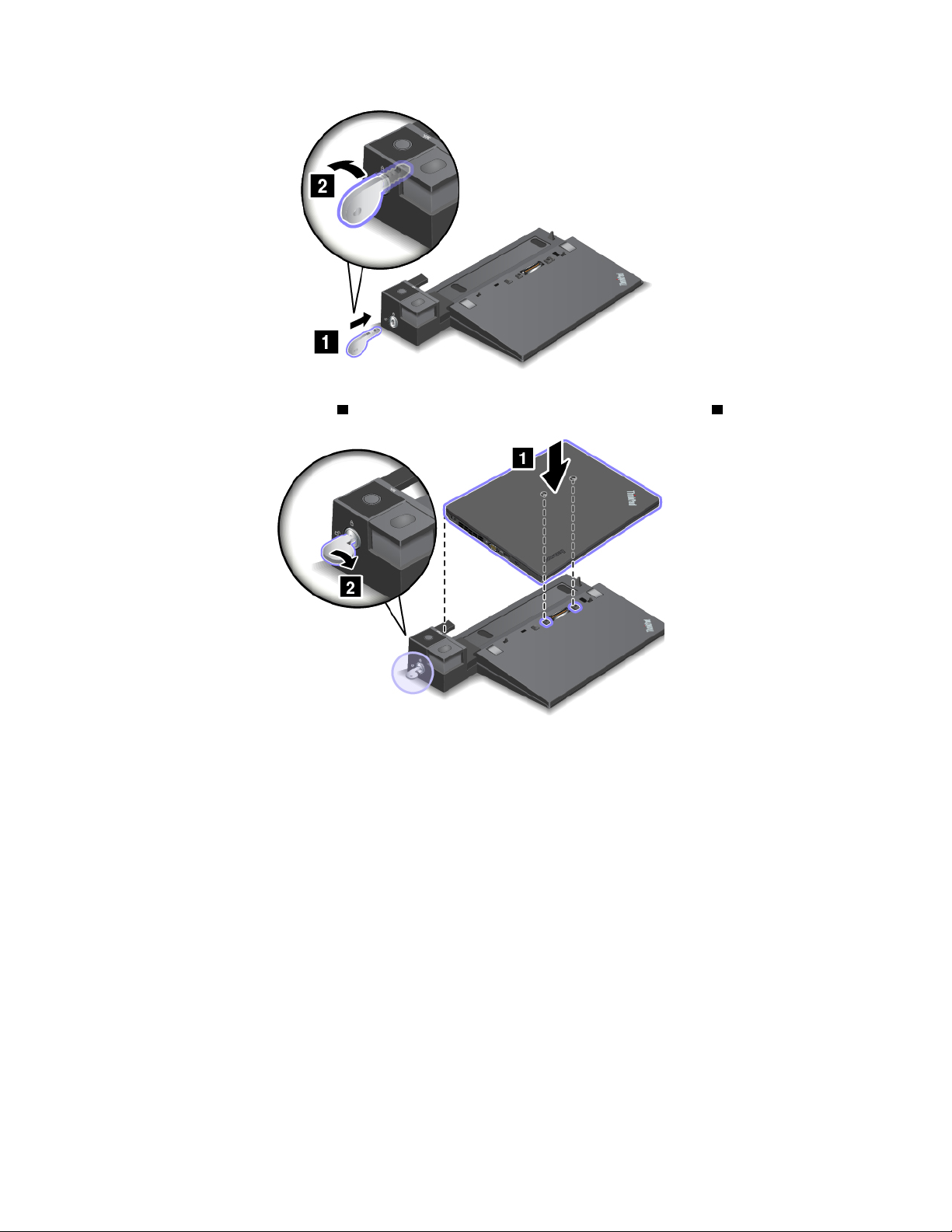
٣.ﻗﻢﺑﻤﺤﺎذاةاﻟﺮﻛﻦاﻟﻌﻠﻮياﻷﯾﺴﺮﻟﻠﻜﻤﺒﯿﻮﺗﺮﻣﻊﻋﻼﻣﺔاﻟﻮﺿﻊﺑﻤﺤﻄﺔاﻹرﺳﺎﺀ.أدﺧﻞاﻟﻜﻤﺒﯿﻮﺗﺮﻓﻲﻣﺤﻄﺔاﻹرﺳﺎﺀﻓﻲاﺗﺠﺎهرأﺳﻲﺣﺘﻰﺗﺴﻤﻊﺻﻮت
1.اﻟﻜﻤﺒﯿﻮﺗﺮﻣﺘﺼﻞﺑﻤﺤﻄﺔاﻹرﺳﺎﺀ.ﺛﻢأدرﻣﻔﺘﺎحﻗﻔﻞاﻟﻨﻈﺎمإﻟﻰوﺿﻊاﻟﻘﻔﻞ2.
اﺳﺘﻘﺮارهﻓﻲﻣﻮﺿﻌﮫ
٤.ﺗﺤﻘﻖﻣﻦﻣﺆﺷﺮﺣﺎﻟﺔاﻹرﺳﺎﺀ.ﻓﻲﺣﺎﻟﺔﻋﺪمإﺿﺎﺀةﻣﺆﺷﺮﺣﺎﻟﺔاﻹرﺳﺎﺀ،ﯾﻌﻨﻲذﻟﻚأناﻟﻜﻤﺒﯿﻮﺗﺮﻏﯿﺮﻣﺘﺼﻞﺑﺸﻜﻞﺻﺤﯿﺢﺑﻤﺤﻄﺔاﻹرﺳﺎﺀ.ﺗﺤﻘﻖﻣﻦ
ﻣﺤﻮلﻃﺎﻗﺔاﻟﺘﯿﺎراﻟﻤﺘﺮدداﻟﺨﺎصﺑﻤﺤﻄﺔاﻹرﺳﺎﺀأواﻓﺼﻞﻣﺤﻮلﻃﺎﻗﺔاﻟﺘﯿﺎراﻟﻤﺘﺮددﺛﻢأﻋﺪﺗﻮﺻﯿﻠﮫ.
ﻣﻼﺣﻈﺔ:ﻓﻲﺣﺎﻟﺔﺗﻮﺻﯿﻞاﻟﻜﻤﺒﯿﻮﺗﺮﺑﻤﺤﻄﺔإرﺳﺎﺀدونﺗﻮﺻﯿﻞﻣﺤﻮلﻃﺎﻗﺔاﻟﺘﯿﺎراﻟﻤﺘﺮدداﻟﺨﺎصﺑﻤﺤﻄﺔاﻹرﺳﺎﺀﺑﻤﻮﺻﻞﻃﺎﻗﺔاﻟﺘﯿﺎراﻟﻤﺘﺮدد،ﯾﺪﺧﻞ
اﻟﻜﻤﺒﯿﻮﺗﺮﻓﻲوﺿﻊاﻟﺒﻄﺎرﯾﺔ.
ﻓﺼﻞﻣﺤﻄﺔإرﺳﺎﺀThinkPad
ﻟﻔﺼﻞاﻟﻜﻤﺒﯿﻮﺗﺮﻋﻦﻣﺤﻄﺔإرﺳﺎﺀThinkPad،ﻗﻢﺑﻤﺎﯾﻠﻲ:
ﻣﻼﺣﻈﺔ:ﻻﺗﺸﺘﻤﻞThinkPad Basic Dockﻋﻠﻰﻗﻔﻞاﻟﻨﻈﺎم.
١.اﻓﺼﻞﺟﻤﯿﻊاﻟﻜﺒﻼتواﻷﺟﮭﺰةﻣﻦاﻟﻜﻤﺒﯿﻮﺗﺮ.
٢.ﺗﺄﻛﺪأنﻣﻔﺘﺎحﻗﻔﻞاﻟﻨﻈﺎمﻓﻲوﺿﻊإﻟﻐﺎﺀاﻟﻘﻔﻞ)اﻟﻮﺿﻊاﻷﻓﻘﻲ(.
اﻟﻤﻠﺤﻖ٣.ﺗﺤﺴﯿﻦأداﺀاﻟﻜﻤﺒﯿﻮﺗﺮاﻟﺨﺎصﺑﻚ٤٧
Page 64

٣.اﺿﻐﻂﻋﻠﻰزراﻹﺧﺮاجإﻟﻰأنﯾﺘﺤﺮكاﻟﻜﻤﺒﯿﻮﺗﺮﻷﻋﻠﻰ.ﺛﻢأﻣﺴﻚﺑﻜﻼﺟﺎﻧﺒﻲاﻟﻜﻤﺒﯿﻮﺗﺮﻹﺧﺮاﺟﮫ.
إرﺷﺎداتﺣﻮلﺗﻮﺻﯿﻞﺷﺎﺷﺎتﺧﺎرﺟﯿﺔﻣﺘﻌﺪدةﺑﻤﺤﻄﺔإرﺳﺎﺀ
ﯾﻤﻜﻨﻚﺗﻮﺻﯿﻞﺷﺎﺷﺎتﺧﺎرﺟﯿﺔﻣﺘﻌﺪدةﺑﻤﺤﻄﺔإرﺳﺎﺀThinkPadﻣﺪﻋﻮﻣﺔ.ﻟﻀﻤﺎنﻋﻤﻞاﻟﺸﺎﺷﺎتاﻟﻤﺘﻌﺪدةﺑﺸﻜﻞﺻﺤﯿﺢ،اﺣﺮصﻋﻠﻰاﺗﺒﺎعاﻹرﺷﺎدات
اﻟﺘﺎﻟﯿﺔوﺗﻮﺻﯿﻞاﻟﺸﺎﺷﺎتﺑﺎﻟﻤﻮﺻﻼتاﻟﻤﻨﺎﺳﺒﺔ.
•ﻻﺗﺴﺘﺨﺪماﻟﻤﻮﺻﻼتﻋﻠﻰاﻟﻨﺤﻮاﻟﻤﺒﯿﻦﻓﻲاﻷﺷﻜﺎلاﻟﺘﻮﺿﯿﺤﯿﺔاﻟﺘﺎﻟﯿﺔﻓﻲﻧﻔﺲاﻟﻮﻗﺖﻟﺘﻮﺻﯿﻞﺷﺎﺷﺎتﻣﺘﻌﺪدة.وإﻻﻓﻠﻦﺗﻌﻤﻞإﺣﺪىاﻟﺸﺎﺷﺎتاﻟﻤﻮﺿﺤﺔ.
–ThinkPad Pro Dock
–ThinkPad Ultra Dock
٤٨
دﻟﯿﻞاﻟﻤﺴﺘﺨﺪم
Page 65

•ﺑﺎﻟﻨﺴﺒﺔإﻟﻰThinkPad Ultra Dock،ﯾﻤﻜﻦأنﺗﻌﻤﻞﺛﻼثﺷﺎﺷﺎتﺑﺤﺪأﻗﺼﻰ)ﺑﻤﺎﻓﻲذﻟﻚﺷﺎﺷﺔاﻟﻜﻤﺒﯿﻮﺗﺮ(ﻓﻲﻧﻔﺲاﻟﻮﻗﺖ.وﺑﺎﻟﺘﺎﻟﻲ،ﻓﻲﺣﺎﻟﺔ
ﺗﻮﺻﯿﻞﺛﻼثﺷﺎﺷﺎتﺧﺎرﺟﯿﺔﺑـThinkPad Ultra Dock،ﻟﻦﺗﻌﻤﻞاﻟﺸﺎﺷﺔاﻟﻤﺘﺼﻠﺔﺑﻤﻮﺻﻞVGAﻋﻨﺪﻣﺎﺗﻜﻮنﺷﺎﺷﺔاﻟﻜﻤﺒﯿﻮﺗﺮﻗﯿﺪاﻟﺘﺸﻐﯿﻞ.
–ﻋﻨﺪﻣﺎﺗﻜﻮنﺷﺎﺷﺔاﻟﻜﻤﺒﯿﻮﺗﺮﻣﺘﻮﻗﻔﺔﻋﻦاﻟﺘﺸﻐﯿﻞ:
–ﻋﻨﺪﻣﺎﺗﻜﻮنﺷﺎﺷﺔاﻟﻜﻤﺒﯿﻮﺗﺮﻗﯿﺪاﻟﺘﺸﻐﯿﻞ:
ﺧﺼﺎﺋﺺاﻟﺴﺮﯾﺔ
ھﻨﺎكوﺿﻌﺎنﻟﻤﻔﺘﺎحﻗﻔﻞاﻟﻨﻈﺎمﻛﻤﺎھﻮﻣﻮﺿﺢﻓﻲاﻟﺮﺳﻢ.
ﺗﺨﺘﻠﻒﻣﯿﺰةاﻷﻣﺎنﺑﺎﺧﺘﻼفأوﺿﺎعاﻟﻤﻔﺘﺎح:
اﻟﻤﻠﺤﻖ٣.ﺗﺤﺴﯿﻦأداﺀاﻟﻜﻤﺒﯿﻮﺗﺮاﻟﺨﺎصﺑﻚ٤٩
Page 66

•ﻋﻨﺪﻣﺎﯾﻜﻮناﻟﻤﻔﺘﺎحﻓﻲوﺿﻊاﻟﻘﻔﻞ)اﻟﻮﺿﻊ1(،ﯾﺘﻢﻗﻔﻞزراﻹﺧﺮاجاﻟﺨﺎصﺑﻤﺤﻄﺔاﻹرﺳﺎﺀوﻻﯾﻜﻮنﺑﺈﻣﻜﺎﻧﻚإﺧﺮاجاﻟﻜﻤﺒﯿﻮﺗﺮ.ﯾﻀﻲءﻣﺆﺷﺮﻗﻔﻞ
اﻟﻤﻔﺘﺎحﻓﻲﺣﺎﻟﺔﻗﻔﻞزراﻹﺧﺮاج.
•ﻋﻨﺪﻣﺎﯾﻜﻮناﻟﻤﻔﺘﺎحﻓﻲوﺿﻊإﻟﻐﺎﺀاﻟﻘﻔﻞ)اﻟﻮﺿﻊ2(،ﯾﺘﻢإﻟﻐﺎﺀﻗﻔﻞزراﻹﺧﺮاجاﻟﺨﺎصﺑﻤﺤﻄﺔاﻹرﺳﺎﺀ،وﯾﻜﻮنﺑﺈﻣﻜﺎﻧﻚإﺧﺮاجاﻟﻜﻤﺒﯿﻮﺗﺮ.ﯾﻨﻄﻔﺊ
ﻣﺆﺷﺮﻗﻔﻞاﻟﻤﻔﺘﺎحﻓﻲﺣﺎﻟﺔإﻟﻐﺎﺀﻗﻔﻞزراﻹﺧﺮاج.
٥٠
دﻟﯿﻞاﻟﻤﺴﺘﺨﺪم
Page 67

اﻟﻤﻠﺤﻖ٤.أﻧﺖواﻟﻜﻤﺒﯿﻮﺗﺮاﻟﺨﺎصﺑﻚ
ﯾﻮﻓﺮھﺬااﻟﻔﺼﻞﻣﻌﻠﻮﻣﺎتﺣﻮلإﻣﻜﺎﻧﯿﺔاﻟﻮﺻﻮل،واﻟﺮاﺣﺔ،واﻟﺘﻨﻘﻞﺑﺎﻟﻜﻤﺒﯿﻮﺗﺮ.
•"اﻟﻮﺻﻮلﻟﺬوياﻻﺣﺘﯿﺎﺟﺎتاﻟﺨﺎﺻﺔواﻟﺮاﺣﺔ"ﻋﻠﻰاﻟﺼﻔﺤﺔ٥١
•"اﻟﺴﻔﺮﺑﺼﺤﺒﺔاﻟﻜﻤﺒﯿﻮﺗﺮاﻟﺨﺎصﺑﻚ"ﻋﻠﻰاﻟﺼﻔﺤﺔ٥٤
اﻟﻮﺻﻮلﻟﺬوياﻻﺣﺘﯿﺎﺟﺎتاﻟﺨﺎﺻﺔواﻟﺮاﺣﺔ
ﯾﻌﺘﺒﺮاﻟﺘﺼﻤﯿﻢاﻟﮭﻨﺪﺳﻲاﻟﺠﯿﺪاﻟﻤﺮﯾﺢﻟﻠﻤﺴﺘﺨﺪمﻋﺎﻣﻼًﻣﮭﻤًﺎﻟﺘﺤﻘﯿﻖأﻗﺼﻰاﺳﺘﻔﺎدةﻣﻦاﻟﻜﻤﺒﯿﻮﺗﺮاﻟﺸﺨﺼﻲوﺗﺠﻨﺐﺣﺎﻻتاﻟﺘﻌﺐ.ﯾﻤﻜﻨﻚﺗﺮﺗﯿﺐﻣﺴﺎﺣﺔاﻟﻌﻤﻞ
واﻷﺟﮭﺰةاﻟﺘﻲﺗﺴﺘﺨﺪﻣﮭﺎﺑﺼﻮرةﻣﻼﺋﻤﺔﻻﺣﺘﯿﺎﺟﺎﺗﻚاﻟﺸﺨﺼﯿﺔوﻃﺒﯿﻌﺔﻋﻤﻠﻚاﻟﺬيﺗﻘﻮمﺑﮫ.ﻋﻼوةﻋﻠﻰذﻟﻚ،ﯾﻤﻜﻨﻚاﺳﺘﺨﺪامﻋﺎداتﻋﻤﻞﺻﺤﯿﺔﻟﺰﯾﺎدة
ﻣﺴﺘﻮىاﻷداﺀواﻟﺮاﺣﺔإﻟﻰأﻗﺼﻰﺣﺪأﺛﻨﺎﺀاﺳﺘﺨﺪاماﻟﻜﻤﺒﯿﻮﺗﺮ.
ﺗﻮﻓﺮاﻟﻤﻮﺿﻮﻋﺎتاﻟﺘﺎﻟﯿﺔﻣﻌﻠﻮﻣﺎتﺣﻮلﺗﺮﺗﯿﺐﻣﻨﻄﻘﺔاﻟﻌﻤﻞوإﻋﺪادﺟﮭﺎزاﻟﻜﻤﺒﯿﻮﺗﺮواﺗﺒﺎعﻋﺎداتﻋﻤﻞﺻﺤﯿﺔ.
وﺷﺮﻛﺔLenovoﻣﻠﺘﺰﻣﺔﺑﺘﻮﻓﯿﺮأﺣﺪثاﻟﻤﻌﻠﻮﻣﺎتواﻟﺘﻘﻨﯿﺎتﻟﻌﻤﻼﺋﮭﺎذوياﻻﺣﺘﯿﺎﺟﺎتاﻟﺨﺎﺻﺔ.راﺟﻊﻣﻌﻠﻮﻣﺎتاﻟﻮﺻﻮلﻟﺬوياﻻﺣﺘﯿﺎﺟﺎتاﻟﺨﺎﺻﺔﻟﺪﯾﻨﺎ
ﺣﯿﺚإﻧﮭﺎﺗﻮﺿﺢﺟﮭﻮدﻧﺎﻓﻲھﺬااﻟﻤﺠﺎل.راﺟﻊ"ﻣﻌﻠﻮﻣﺎتوﺻﻮلذوياﻻﺣﺘﯿﺎﺟﺎتاﻟﺨﺎﺻﺔ"ﻋﻠﻰاﻟﺼﻔﺤﺔ٥٢.
ﻣﻌﻠﻮﻣﺎتﺑﯿﺌﺔاﻟﻌﻤﻞاﻟﻤﺮﯾﺤﺔ
ﻗﺪﯾﻌﻨﻲاﻟﻌﻤﻞﻓﻲﻣﻜﺘﺐاﻓﺘﺮاﺿﻲاﻟﺘﻜﯿﻒﻣﻊﻛﺜﺮةاﻟﺘﻐﯿﯿﺮاتﻓﻲاﻟﺒﯿﺌﺔاﻟﺨﺎﺻﺔﺑﻚ.ﻋﻠﻰﺳﺒﯿﻞاﻟﻤﺜﺎل،ﻗﺪﯾﺴﺎﻋﺪكاﻟﺘﻜﯿﻒﻣﻊﻣﺼﺎدراﻹﺿﺎﺀةاﻟﻤﺤﯿﻄﺔ،
واﺗﺨﺎذوﺿﻊاﻟﺠﻠﻮساﻟﺼﺤﯿﺢ،ووﺿﻊﺟﮭﺎزاﻟﻜﻤﺒﯿﻮﺗﺮﻋﻠﻰﺗﺤﺴﯿﻦأداﺋﻚواﻻﺳﺘﻤﺘﺎعﺑﺮاﺣﺔأﻛﺒﺮ.
وﯾﻮﺿﺢاﻟﻤﺜﺎلاﻟﺘﺎﻟﻲﺷﺨﺼًﺎﻓﻲﺑﯿﺌﺔﺗﻘﻠﯿﺪﯾﺔ.وﺣﺘﻰإذاﻟﻢﺗﻜﻦﻓﻲﻣﺜﻞھﺬهاﻟﺒﯿﺌﺔ،ﯾﻤﻜﻨﻚاﺗﺒﺎعاﻟﻜﺜﯿﺮﻣﻦھﺬهاﻟﺘﻠﻤﯿﺤﺎت.ﺣﺎولﻣﻤﺎرﺳﺔاﻟﻌﺎداتاﻟﺠﯿﺪة،
وﺳﯿﻔﯿﺪكذﻟﻚﻛﺜﯿﺮًا.
اﻟﻮﺿﻊاﻟﻌﺎم:ﻗﻢﺑﺈﺟﺮاﺀﺗﻌﺪﯾﻼتﻃﻔﯿﻔﺔﻋﻠﻰوﺿﻊاﻟﻌﻤﻞﻟﻤﻨﻊاﻟﺸﻌﻮرﺑﻌﺪماﻟﺮاﺣﺔاﻟﺬيﺗﺴﺒﺒﮫﻓﺘﺮاتاﻟﻌﻤﻞاﻟﻄﻮﯾﻠﺔﻓﻲﻧﻔﺲاﻟﻤﻮﺿﻊ.ﻛﻤﺎأنﻓﺘﺮاتاﻟﺮاﺣﺔ
اﻟﻘﺼﯿﺮةاﻟﻤﺘﻜﺮرةﺗﺴﺎﻋﺪﻋﻠﻰﻣﻨﻊأيﺷﻌﻮرﻃﻔﯿﻒﺑﻌﺪماﻟﺮاﺣﺔﺑﺴﺒﺐوﺿﻌﯿﺔاﻟﻌﻤﻞ.
اﻟﺸﺎﺷﺔ:ﺿﻊاﻟﺸﺎﺷﺔﻋﻠﻰﻣﺴﺎﻓﺔﻣﻦ51إﻟﻰ76ﺳﻢ)20-30ﺑﻮﺻﺔ(ﻟﻠﺮؤﯾﺔاﻟﻤﺮﯾﺤﺔ.ﺗﺠﻨﺐاﻟﻮھﺞأواﻻﻧﻌﻜﺎﺳﺎتﻋﻠﻰاﻟﺸﺎﺷﺔاﻟﺼﺎدرةﻋﻦاﻷﺿﻮاﺀ
اﻟﻌﻠﻮﯾﺔأوﻣﺼﺎدراﻟﻀﻮﺀاﻟﺨﺎرﺟﯿﺔ.ﺣﺎﻓﻆﻋﻠﻰﻧﻈﺎﻓﺔﺷﺎﺷﺔاﻟﻌﺮضواﺿﺒﻂﻣﺴﺘﻮىدرﺟﺔاﻹﺿﺎﺀةﺑﻤﺎﯾﻤﻜّﻨﻚﻣﻦرؤﯾﺔاﻟﺸﺎﺷﺔﺑﻮﺿﻮح.اﺿﻐﻂﻋﻠﻰF5
أوF6ﻟﻀﺒﻂاﻟﺴﻄﻮع.
وﺿﻊاﻟﺮأس:ﺣﺎﻓﻆﻋﻠﻰوﺿﻊﻣﺮﯾﺢوﻣﺘﻮازن)ﻋﻤﻮديأورأﺳﻲ(ﻟﻠﺮأسواﻟﺮﻗﺒﺔ.
اﻟﻤﻘﻌﺪ:اﺳﺘﺨﺪمﻣﻘﻌﺪًاﺑﮫدﻋﻢﺟﯿﺪﻟﻠﻈﮭﺮوإﻣﻜﺎﻧﯿﺔﺿﺒﻂاﻻرﺗﻔﺎع.اﺿﺒﻂاﻟﻤﻘﻌﺪﺑﻤﺎﯾﻨﺎﺳﺐاﻟﻮﺿﻊاﻟﻤﺮﻏﻮبﺑﺄﻓﻀﻞﺻﻮرة.
وﺿﻊاﻟﺬراعواﻟﯿﺪ:ﺣﺎﻓﻆﻋﻠﻰاﻟﺴﺎﻋﺪﯾﻦواﻟﺮﺳﻐﯿﻦواﻟﯿﺪﯾﻦﻓﻲوﺿﻊﻣﺴﺘﺮخٍوﻣﺘﻮازن)أﻓﻘﻲ(.اﻛﺘﺐﺑﻠﻮﺣﺔاﻟﻤﻔﺎﺗﯿﺢﺑﻠﻤﺲاﻟﻤﻔﺎﺗﯿﺢﺑﺮﻓﻖ.
وﺿﻊاﻟﺴﺎق:ﺣﺎﻓﻆﻋﻠﻰﻣﻮازاةﻓﺨﺬﯾﻚﺑﺎﻷرضواﺳﺘﻮاﺀﻗﺪﻣﯿﻚﻋﻠﻰاﻷرضأوﻋﻠﻰﻣﺴﻨﺪياﻟﻘﺪﻣﯿﻦ.
ﻣﺎذاﺗﻔﻌﻞﻋﻨﺪاﻟﺘﻨﻘﻞ؟
© Copyright Lenovo 2013, 2015٥١
Page 68

ﻗﺪﻻﺗﺘﻤﻜﻦﻣﻦاﻻﻟﺘﺰامﺑﺄﻓﻀﻞﻣﻤﺎرﺳﺎتﺑﯿﺌﺔاﻟﻌﻤﻞاﻟﻤﺮﯾﺤﺔﻋﻨﺪاﺳﺘﺨﺪاﻣﻚاﻟﻜﻤﺒﯿﻮﺗﺮأﺛﻨﺎﺀاﻟﺘﻨﻘﻞأواﻟﺘﻮاﺟﺪﻓﻲﺑﯿﺌﺔﻏﯿﺮرﺳﻤﯿﺔ.ﺑﺼﺮفاﻟﻨﻈﺮﻋﻦاﻟﻤﻜﺎن،
ﺣﺎولاﻻﻟﺘﺰامﺑﺄﻛﺒﺮﻋﺪدﻣﻦھﺬهاﻟﻨﺼﺎﺋﺢﺑﻘﺪراﻹﻣﻜﺎن.ﻓﺎﻟﺠﻠﻮسﺑﺸﻜﻞﺻﺤﯿﺢواﺳﺘﺨﺪاماﻹﺿﺎﺀةاﻟﻜﺎﻓﯿﺔ،ﻋﻠﻰﺳﺒﯿﻞاﻟﻤﺜﺎل،ﺳﯿﺴﺎﻋﺪاﻧﻚﻓﻲاﻟﺤﻔﺎظﻋﻠﻰ
اﻟﻤﺴﺘﻮﯾﺎتاﻟﻤﻄﻠﻮﺑﺔﻣﻦاﻟﺮاﺣﺔواﻷداﺀ.
أﺳﺌﻠﺔﺣﻮلاﻟﺮؤﯾﺔ؟
ﺷﺎﺷﺎتاﻟﻌﺮضاﻟﻤﺮﺋﻲﻷﺟﮭﺰةﻛﻤﺒﯿﻮﺗﺮThinkPadاﻟﻤﺤﻤﻮﻟﺔﻣﺼﻤﻤﺔﻟﺘﻠﺒﯿﺔأﻋﻠﻰاﻟﻤﻌﺎﯾﯿﺮوﺗﻮﻓﯿﺮﺻﻮرﻧﻘﯿﺔوواﺿﺤﺔوﻋﺮوضﻛﺒﯿﺮةﺳﺎﻃﻌﺔوﺳﮭﻠﺔ
اﻟﺮؤﯾﺔوﻣﺮﯾﺤﺔﻟﻠﻌﯿﻦﻓﻲﻧﻔﺲاﻟﻮﻗﺖ.وﻋﻠﻰاﻟﺮﻏﻢﻣﻦذﻟﻚﻓﺈنأيﻧﺸﺎطﻣﺮﺋﻲﻣﺮﻛﺰوﻣﺴﺘﻤﺮﯾﺴﺒﺐاﻹﺟﮭﺎدﺑﺎﻟﻄﺒﻊ.إذاﻛﺎنﻟﺪﯾﻚأﺳﺌﻠﺔﺣﻮلإرھﺎقاﻟﻌﯿﻦ
أوﻋﺪماﻟﺮاﺣﺔﻋﻨﺪاﻟﺮؤﯾﺔ،ﻓﺎﺳﺘﺸﺮأﺧﺼﺎﺋﻲﻋﻨﺎﯾﺔاﻟﻌﯿﻦ.
اﻟﺮاﺣﺔ
اﻟﺘﺰمﺑﺎﻟﺨﻄﻮطاﻹرﺷﺎدﯾﺔاﻟﺘﺎﻟﯿﺔﻟﺘﺤﻘﯿﻖﻗﺪرأﻛﺒﺮﻣﻦاﻟﺮاﺣﺔوﺗﺤﺴﯿﻦاﻷداﺀ.
اﻟﺠﻠﻮساﻟﻨﺸﻂوﻓﺘﺮاتاﻟﺮاﺣﺔاﻟﻘﺼﯿﺮة:ﻛﻠﻤﺎزادوﻗﺖﺟﻠﻮﺳﻚأﻣﺎماﻟﻜﻤﺒﯿﻮﺗﺮواﻟﻌﻤﻞﻋﻠﯿﮫ،زادتأھﻤﯿﺔاﻻﻟﺘﺰامﺑﻮﺿﻊاﻟﻌﻤﻞ.اﺗﺒﻊ"ﻣﻌﻠﻮﻣﺎتﺑﯿﺌﺔاﻟﻌﻤﻞ
اﻟﻤﺮﯾﺤﺔ"ﻋﻠﻰاﻟﺼﻔﺤﺔ٥١واﺣﺮصﻋﻠﻰ"اﻟﺠﻠﻮساﻟﻨﺸﻂ"ﻟﺘﺠﻨﺐاﻟﺸﻌﻮرﺑﻌﺪماﻟﺮاﺣﺔاﻟﻤﺮﺗﺒﻂﺑﺄوﺿﺎعاﻟﻌﻤﻞ.ﻓﺈﺟﺮاﺀﺗﻐﯿﯿﺮاتاﺧﺘﯿﺎرﯾﺔﻃﻔﯿﻔﺔﻋﻠﻰ
اﻟﻮﺿﻌﯿﺔوأﺧﺬﻓﺘﺮاتراﺣﺔﻗﺼﯿﺮةﻣﻦاﻟﻤﺒﺎدئاﻷﺳﺎﺳﯿﺔﻟﻠﻌﻤﻞﻋﻠﻰاﻟﻜﻤﺒﯿﻮﺗﺮﺑﺸﻜﻞﺻﺤﻲ.ﯾﺘﺴﻢاﻟﻜﻤﺒﯿﻮﺗﺮﺑﺨﻔﺘﮫوﻗﺎﺑﻠﯿﺘﮫﻟﻠﺤﺮﻛﺔوﯾﻤﻜﻨﻚﺑﺴﮭﻮﻟﺔﺗﻐﯿﯿﺮ
ﻣﻮﺿﻊﺳﻄﺢاﻟﻌﻤﻞﺑﻤﺎﯾﻨﺎﺳﺐاﻟﻜﺜﯿﺮﻣﻦﺗﻌﺪﯾﻼتاﻟﻮﺿﻊ.
ﺧﯿﺎراتإﻋﺪادﻣﻨﻄﻘﺔاﻟﻌﻤﻞ:ﺗﻌﺮفﻋﻠﻰأﺛﺎثﻣﻜﺘﺒﻚﺑﺤﯿﺚﺗﻌﺮفﻛﯿﻒﯾﻤﻜﻨﻚﺗﻌﺪﯾﻞﺳﻄﺢاﻟﻌﻤﻞواﻟﻤﻘﻌﺪوأدواتاﻟﻌﻤﻞاﻷﺧﺮىﻟﺘﻨﺎﺳﺐﺗﻔﻀﯿﻼﺗﻚﻟﺘﺤﻘﯿﻖ
اﻟﺮاﺣﺔﻟﻚ.وإذاﻛﺎﻧﺖﻣﺴﺎﺣﺔﻋﻤﻠﻚﻟﯿﺴﺖﻣﻜﺘﺐ،ﻓﺎﺣﺮصﻋﻠﻰاﻻھﺘﻤﺎمﺑﺘﻄﺒﯿﻖﻣﻤﺎرﺳﺎتاﻟﺠﻠﻮساﻟﻨﺸﻂوأﺧﺬﻓﺘﺮاتراﺣﺔﻗﺼﯿﺮة.ﺗﺘﻮﻓﺮاﻟﻌﺪﯾﺪﻣﻦﺣﻠﻮل
ﻣﻨﺘﺠﺎتThinkPadﻟﻤﺴﺎﻋﺪﺗﻚﻓﻲﺗﻌﺪﯾﻞاﻟﻜﻤﺒﯿﻮﺗﺮوﺗﻮﺳﻌﺔﻗﺪراﺗﮫﻟﯿﻼﺋﻢاﺣﺘﯿﺎﺟﺎﺗﻚﻋﻠﻰأﻓﻀﻞوﺟﮫ.ﯾﻤﻜﻨﻚاﻟﻌﺜﻮرﻋﻠﻰﺑﻌﺾﻣﻦھﺬهاﻟﺨﯿﺎراتﻋﺒﺮ
http://www.lenovo.com/essentials.اﺳﺘﻜﺸﻒﺧﯿﺎراتﺣﻠﻮلاﻟﺘﺮﻛﯿﺐواﻟﻤﻨﺘﺠﺎتاﻟﺨﺎرﺟﯿﺔاﻟﺘﻲﯾﻤﻜﻦأنﺗﻮﻓﺮاﻟﺘﻌﺪﯾﻼتواﻟﻤﯿﺰاتاﻟﺘﻲﺗﺮﯾﺪھﺎ.
ﻣﻌﻠﻮﻣﺎتوﺻﻮلذوياﻻﺣﺘﯿﺎﺟﺎتاﻟﺨﺎﺻﺔ
ﺗﻠﺘﺰمﺷﺮﻛﺔLenovoﺑﺘﻮﻓﯿﺮإﻣﻜﺎﻧﯿﺔوﺻﻮلﻣﺤﺴّﻨﺔإﻟﻰاﻟﻤﻌﻠﻮﻣﺎتواﻟﺘﻘﻨﯿﺎتﻟﻸﺷﺨﺎصاﻟﺬﯾﻦﯾﺸﻜﻮنﻣﻦإﻋﺎﻗﺎتﺳﻤﻌﯿﺔوﺑﺼﺮﯾﺔوﺣﺮﻛﯿﺔ.ﯾﻮﻓﺮھﺬااﻟﻘﺴﻢ
ﻣﻌﻠﻮﻣﺎتﺣﻮلاﻟﻄﺮقاﻟﺘﻲﯾﻤﻜﻦﻣﻦﺧﻼﻟﮭﺎﻣﺴﺎﻋﺪةھﺆﻻﺀاﻟﻤﺴﺘﺨﺪﻣﯿﻦﻋﻠﻰﺗﺤﻘﯿﻖاﻻﺳﺘﻔﺎدةاﻟﻘﺼﻮىﻣﻦﺗﺠﺮﺑﺔاﺳﺘﺨﺪاماﻟﻜﻤﺒﯿﻮﺗﺮ.ﯾﻤﻜﻨﻚأﯾﻀًﺎاﻟﺤﺼﻮل
ﻋﻠﻰأﺣﺪثاﻟﻤﻌﻠﻮﻣﺎتاﻟﻤﺘﻌﻠﻘﺔﺑﺈﻣﻜﺎﻧﯿﺔوﺻﻮلذوياﻻﺣﺘﯿﺎﺟﺎتاﻟﺨﺎﺻﺔﻣﻦﻣﻮﻗﻊوﯾﺐاﻟﺘﺎﻟﻲ:
http://www.lenovo.com/accessibility
ﻣﻔﺎﺗﯿﺢاﻻﺧﺘﺼﺎر
ﯾﺤﺘﻮياﻟﺠﺪولاﻟﺘﺎﻟﻲﻋﻠﻰﻣﻔﺎﺗﯿﺢاﻻﺧﺘﺼﺎراﻟﺘﻲﯾﻤﻜﻦأنﺗﺠﻌﻞﺟﮭﺎزاﻟﻜﻤﺒﯿﻮﺗﺮاﻟﺨﺎصﺑﻚأﺳﮭﻞﻣﻦﺣﯿﺚاﻻﺳﺘﺨﺪام.
ﻣﻼﺣﻈﺔ:ﻗﺪﻻﺗﺘﻮﻓﺮﺑﻌﺾﻣﻔﺎﺗﯿﺢاﻻﺧﺘﺼﺎراﻟﺘﺎﻟﯿﺔ،وھﺬاﯾﺘﻮﻗﻒﻋﻠﻰﻟﻮﺣﺔاﻟﻤﻔﺎﺗﯿﺢاﻟﺘﻲﺗﺴﺘﺨﺪﻣﮭﺎ.
اﺧﺘﺼﺎرﻟﻮﺣﺔاﻟﻤﻔﺎﺗﯿﺢاﻟﻮﻇﯿﻔﺔ
ﻓﺘﺢﻣﺮﻛﺰﺳﮭﻮﻟﺔاﻟﻮﺻﻮل
ﺗﺸﻐﯿﻞﺛﺒﺎتاﻟﻤﻔﺎﺗﯿﺢأوإﯾﻘﺎفﺗﺸﻐﯿﻠﮫ
ﺗﺸﻐﯿﻞﺗﺒﺪﯾﻞاﻟﻤﻔﺎﺗﯿﺢأوإﯾﻘﺎفﺗﺸﻐﯿﻠﮫ
ﻣﻔﺘﺎحﺷﻌﺎرWindows+U
ﻣﻔﺘﺎحShiftاﻷﯾﻤﻦﻟﻤﺪةﺛﻤﺎنﺛﻮانﺗﺸﻐﯿﻞﻣﻔﺎﺗﯿﺢاﻟﺘﺼﻔﯿﺔأوإﯾﻘﺎفﺗﺸﻐﯿﻠﮭﺎ
ﻣﻔﺘﺎحShiftﺧﻤﺲﻣﺮات
ﻣﻔﺘﺎحNum Lockﻟﻤﺪةﺧﻤﺲﺛﻮان
ﻣﻔﺘﺎحAltاﻷﯾﺴﺮ+ﻣﻔﺘﺎحShiftاﻷﯾﺴﺮ+ﻣﻔﺘﺎحNum Lockﺗﺸﻐﯿﻞﻣﻔﺎﺗﯿﺢاﻟﻤﺎوسأوإﯾﻘﺎفﺗﺸﻐﯿﻠﮭﺎ
ﻣﻔﺘﺎحAltاﻷﯾﺴﺮ+ﻣﻔﺘﺎحShiftاﻷﯾﺴﺮ+PrtScn)أوPrtSc(ﺗﺸﻐﯿﻞاﻟﺘﺒﺎﯾﻦاﻟﻌﺎﻟﻲأوإﯾﻘﺎفﺗﺸﻐﯿﻠﮫ
ﻟﻠﺤﺼﻮلﻋﻠﻰﻣﺰﯾﺪﻣﻦاﻟﻤﻌﻠﻮﻣﺎت،اﻧﺘﻘﻞإﻟﻰhttp://windows.microsoft.com/،ﺛﻢاﻛﺘﺐأﯾًﺎﻣﻦاﻟﻜﻠﻤﺎتاﻷﺳﺎﺳﯿﺔاﻟﺘﺎﻟﯿﺔﻟﻠﺒﺤﺚ:مفاتيح
الاختصار،مجموعاتالمفاتيح،مفاتيحالاختصارات.
ﻣﺮﻛﺰﺳﮭﻮﻟﺔاﻟﻮﺻﻮل
ﺑﺈﻣﻜﺎناﻟﻤﺴﺘﺨﺪﻣﯿﻦﺗﻜﻮﯾﻦأﺟﮭﺰةاﻟﻜﻤﺒﯿﻮﺗﺮاﻟﺨﺎﺻﺔﺑﮭﻢﻟﺘﻼﺋﻢاﺣﺘﯿﺎﺟﺎﺗﮭﻢاﻟﻔﻌﻠﯿﺔواﻟﻤﻌﺮﻓﯿﺔﻣﻦﺧﻼل"ﻣﺮﻛﺰﺳﮭﻮﻟﺔاﻟﻮﺻﻮل"ﻓﻲﻧﻈﺎماﻟﺘﺸﻐﯿﻞ
Windows.
٥٢
دﻟﯿﻞاﻟﻤﺴﺘﺨﺪم
Page 69

ﻻﺳﺘﺨﺪام"ﻣﺮﻛﺰﺳﮭﻮﻟﺔاﻟﻮﺻﻮل"،ﻗﻢﺑﺘﻨﻔﯿﺬﻣﺎﯾﻠﻲ:
١.اﻧﺘﻘﻞإﻟﻰﻟﻮﺣﺔاﻟﺘﺤﻜﻢ،وﺗﺄﻛﺪﻣﻦﻋﺮضﻟﻮﺣﺔاﻟﺘﺤﻜﻢﺣﺴﺐ"اﻟﻔﺌﺔ".
٢.اﻧﻘﺮﻓﻮقﺳﮭﻮﻟﺔاﻟﻮﺻﻮل!!ﻣﺮﻛﺰﺳﮭﻮﻟﺔاﻟﻮﺻﻮل.
٣.اﺳﺘﺨﺪماﻷدواتﺑﺎﺗﺒﺎعاﻹرﺷﺎداتاﻟﺘﻲﺗﻈﮭﺮﻋﻠﻰاﻟﺸﺎﺷﺔ.
ﯾﺘﻀﻤّﻦ"ﻣﺮﻛﺰﺳﮭﻮﻟﺔاﻟﻮﺻﻮل"ﺑﺸﻜﻞأﺳﺎﺳﻲاﻷدواتاﻟﺘﺎﻟﯿﺔ:
•اﻟﻤﻜﺒﺮ
إن"اﻟﻤﻜﺒﺮ"ﻋﺒﺎرةﻋﻦأداةﻣﻔﯿﺪةﺗﻘﻮمﺑﺘﻜﺒﯿﺮاﻟﺸﺎﺷﺔﺑﺎﻟﻜﺎﻣﻞأوﺟﺰﺀﻣﻦاﻟﺸﺎﺷﺔﻟﺘﻤﻜﯿﻨﻚﻣﻦرؤﯾﺔاﻟﻌﻨﺎﺻﺮﺑﺸﻜﻞأﻓﻀﻞ.
•اﻟﺮاوي
اﻟﺮاويھﻮﻗﺎرئﺷﺎﺷﺔﯾﻘﻮمﺑﻘﺮاﺀةﻣﺎﯾﺘﻢﻋﺮﺿﮫﻋﻠﻰاﻟﺸﺎﺷﺔﺑﺼﻮتﻋﺎلٍوﯾﺼﻒاﻷﺣﺪاثﻣﺜﻞرﺳﺎﺋﻞاﻟﺨﻄﺄ.
•ﻟﻮﺣﺔاﻟﻤﻔﺎﺗﯿﺢﻋﻠﻰاﻟﺸﺎﺷﺔ
إذاﻛﻨﺖﺗﻔﻀﻞﻛﺘﺎﺑﺔاﻟﺒﯿﺎﻧﺎتأوإدﺧﺎﻟﮭﺎإﻟﻰﺟﮭﺎزاﻟﻜﻤﺒﯿﻮﺗﺮاﻟﺨﺎصﺑﻚﺑﺪوناﺳﺘﺨﺪامﻟﻮﺣﺔﻣﻔﺎﺗﯿﺢﻓﻌﻠﯿﺔ،ﯾﻤﻜﻨﻚاﺳﺘﺨﺪامﻟﻮﺣﺔاﻟﻤﻔﺎﺗﯿﺢﻋﻠﻰاﻟﺸﺎﺷﺔ.
ﺗﻌﺮض"ﻟﻮﺣﺔاﻟﻤﻔﺎﺗﯿﺢﻋﻠﻰاﻟﺸﺎﺷﺔ"ﻟﻮﺣﺔﻣﻔﺎﺗﯿﺢﻣﺮﺋﯿﺔﺗﺤﺘﻮيﻋﻠﻰﺟﻤﯿﻊاﻟﻤﻔﺎﺗﯿﺢاﻟﻘﯿﺎﺳﯿﺔ.ﯾﻤﻜﻨﻚﺗﺤﺪﯾﺪاﻟﻤﻔﺎﺗﯿﺢﺑﺎﺳﺘﺨﺪاماﻟﻤﺎوسأوﺟﮭﺎزﺗﺄﺷﯿﺮآﺧﺮ،
أوﯾﻤﻜﻨﻚاﻟﻠﻤﺲﻟﺘﺤﺪﯾﺪاﻟﻤﻔﺎﺗﯿﺢإذاﻛﺎنﺟﮭﺎزكﯾﺪﻋﻢﺷﺎﺷﺔاﻟﻠﻤﺲاﻟﻤﺘﻌﺪد.
•اﻟﺘﺒﺎﯾﻦاﻟﻌﺎﻟﻲ
إن"اﻟﺘﺒﺎﯾﻦاﻟﻌﺎﻟﻲ"ﻋﺒﺎرةﻋﻦﻣﯿﺰةﺗﻘﻮمﺑﺰﯾﺎدةﺗﺒﺎﯾﻦاﻷﻟﻮانﻓﻲﺑﻌﺾاﻟﻨﺺواﻟﺼﻮرﻋﻠﻰاﻟﺸﺎﺷﺔ.وﻧﺘﯿﺠﺔﻟﺬﻟﻚ،ﺗﻈﮭﺮﺗﻠﻚاﻟﻌﻨﺎﺻﺮﺑﻄﺮﯾﻘﺔﻣﻤﯿﺰة
وﯾﻜﻮنﻣﻦاﻷﺳﮭﻞاﻟﺘﻌﺮّفﻋﻠﯿﮭﺎ.
•ﻟﻮﺣﺔاﻟﻤﻔﺎﺗﯿﺢاﻟﻤﺨﺼﺼﺔ
اﺿﺒﻂإﻋﺪاداتﻟﻮﺣﺔاﻟﻤﻔﺎﺗﯿﺢﻟﻜﻲﺗﺘﻤﻜّﻦﻣﻦاﺳﺘﺨﺪامﻟﻮﺣﺔاﻟﻤﻔﺎﺗﯿﺢﺑﻄﺮﯾﻘﺔأﺳﮭﻞ.ﻋﻠﻰﺳﺒﯿﻞاﻟﻤﺜﺎل،ﯾﻤﻜﻨﻚاﺳﺘﺨﺪامﻟﻮﺣﺔاﻟﻤﻔﺎﺗﯿﺢﻟﻠﺘﺤﻜﻢﻓﻲاﻟﻤﺆﺷﺮ
وﺗﻤﻜﯿﻦﻛﺘﺎﺑﺔﺑﻌﺾﻣﺠﻤﻮﻋﺎتاﻟﻤﻔﺎﺗﯿﺢﻋﻠﻰﻟﻮﺣﺔاﻟﻤﻔﺎﺗﯿﺢﺑﻄﺮﯾﻘﺔأﻛﺜﺮﺳﮭﻮﻟﺔ.
•اﻟﻤﺎوساﻟﻤﺨﺼﺺ
اﺿﺒﻂإﻋﺪاداتاﻟﻤﺎوسﻟﻜﻲﺗﺘﻤﻜّﻦﻣﻦاﺳﺘﺨﺪاماﻟﻤﺎوسﺑﻄﺮﯾﻘﺔأﺳﮭﻞ.ﻋﻠﻰﺳﺒﯿﻞاﻟﻤﺜﺎل،ﯾﻤﻜﻨﻚﺗﻐﯿﯿﺮﻣﻈﮭﺮاﻟﻤﺆﺷﺮوﺟﻌﻞاﺳﺘﺨﺪاماﻟﻤﺎوسﻹدارة
اﻟﻨﻮاﻓﺬأﻛﺜﺮﺳﮭﻮﻟﺔ.
http://www.adobe.com/accessibility.html?promoid=DJGVE
http://www.freedomscientific.com/jaws-hq.asp
http://www.nvaccess.org/
اﻟﺘﻌﺮفﻋﻠﻰاﻟﻜﻼم
ﺗﺴﺎﻋﺪكﻣﯿﺰةاﻟﺘﻌﺮفﻋﻠﻰاﻟﻜﻼمﻋﻠﻰاﻟﺘﺤﻜﻢﻓﻲﺟﮭﺎزاﻟﻜﻤﺒﯿﻮﺗﺮاﻟﺨﺎصﺑﻚﻋﻦﻃﺮﯾﻖاﻟﺼﻮت.
ﺑﺎﺳﺘﺨﺪامﺻﻮﺗﻚﻓﻘﻂ،ﯾﻤﻜﻨﻚﺑﺪﺀﺗﺸﻐﯿﻞاﻟﺒﺮاﻣﺞ،وﻓﺘﺢاﻟﻘﻮاﺋﻢ،واﻟﻨﻘﺮﻓﻮقاﻟﻜﺎﺋﻨﺎتاﻷﺧﺮىﻋﻠﻰاﻟﺸﺎﺷﺔ،وإﻣﻼﺀاﻟﻨﺺإﻟﻰاﻟﻤﺴﺘﻨﺪات،وﻛﺘﺎﺑﺔرﺳﺎﺋﻞاﻟﺒﺮﯾﺪ
اﻹﻟﻜﺘﺮوﻧﻲوإرﺳﺎﻟﮭﺎ.ﺟﻤﯿﻊاﻷﺷﯿﺎﺀاﻟﺘﻲﯾﻤﻜﻦﺗﻨﻔﯿﺬھﺎﺑﺎﺳﺘﺨﺪامﻟﻮﺣﺔاﻟﻤﻔﺎﺗﯿﺢواﻟﻤﺎوسﯾﻤﻜﻦاﻟﻘﯿﺎمﺑﮭﺎﺑﺎﺳﺘﺨﺪامﺻﻮﺗﻚﻓﻘﻂ.
ﻻﺳﺘﺨﺪامﻣﯿﺰة"اﻟﺘﻌﺮفﻋﻠﻰاﻟﻜﻼم"،ﻗﻢﺑﻤﺎﯾﻠﻲ:
١.اﻧﺘﻘﻞإﻟﻰﻟﻮﺣﺔاﻟﺘﺤﻜﻢ،وﺗﺄﻛﺪﻣﻦﻋﺮضﻟﻮﺣﺔاﻟﺘﺤﻜﻢﺣﺴﺐ"اﻟﻔﺌﺔ".
٢.اﻧﻘﺮﻓﻮقﺳﮭﻮﻟﺔاﻟﻮﺻﻮل!!اﻟﺘﻌﺮفﻋﻠﻰاﻟﻜﻼم.
٣.اﺗﺒﻊاﻟﺘﻌﻠﯿﻤﺎتاﻟﺘﻲﯾﺘﻢﻋﺮﺿﮭﺎﻋﻠﻰاﻟﺸﺎﺷﺔ.
ﺗﻘﻨﯿﺎتﻗﺎرئاﻟﺸﺎﺷﺔ
ﺗﺮﻛﺰﺗﻘﻨﯿﺎتﻗﺎرئاﻟﺸﺎﺷﺔﺑﺼﻔﺔأﺳﺎﺳﯿﺔﻋﻠﻰواﺟﮭﺎتاﻟﺒﺮاﻣﺞ،وأﻧﻈﻤﺔﻣﻌﻠﻮﻣﺎتاﻟﺘﻌﻠﯿﻤﺎتوﻣﺠﻤﻮﻋﺔﻣﺘﻨﻮﻋﺔﻣﻦاﻟﻤﺴﺘﻨﺪاتﻋﺒﺮاﻹﻧﺘﺮﻧﺖ.ﻟﻠﺤﺼﻮلﻋﻠﻰ
ﻣﻌﻠﻮﻣﺎتإﺿﺎﻓﯿﺔﺣﻮلﻗﺎرئاﻟﺸﺎﺷﺔ،راﺟﻊﻣﺎﯾﻠﻲ:
•اﺳﺘﺨﺪامﻣﻠﻔﺎتPDFﻣﻊﻗﺎرئاﻟﺸﺎﺷﺔ:
•اﺳﺘﺨﺪامﻗﺎرئﺷﺎﺷﺔJAWS:
•اﺳﺘﺨﺪامﻗﺎرئﺷﺎﺷﺔNVDA:
اﻟﻤﻠﺤﻖ٤.أﻧﺖواﻟﻜﻤﺒﯿﻮﺗﺮاﻟﺨﺎصﺑﻚ٥٣
Page 70

دﻗﺔاﻟﺸﺎﺷﺔ
ﯾﻤﻜﻨﻚﺟﻌﻞاﻟﻨﺼﻮصواﻟﺼﻮرﻋﻠﻰاﻟﺸﺎﺷﺔﺳﮭﻠﺔاﻟﻘﺮاﺀةﻣﻦﺧﻼلﺿﺒﻂدﻗﺔاﻟﺸﺎﺷﺔﻋﻠﻰاﻟﻜﻤﺒﯿﻮﺗﺮ.
ﻟﻀﺒﻂدﻗﺔاﻟﺸﺎﺷﺔ،ﻗﻢﺑﻤﺎﯾﻠﻲ:
•ﺑﺎﻟﻨﺴﺒﺔإﻟﻰأﻧﻈﻤﺔاﻟﺘﺸﻐﯿﻞWindows 7وWindows 8وWindows 8.1:
١.اﻧﻘﺮﺑﺰراﻟﻤﺎوساﻷﯾﻤﻦﻓﻮقﻧﺎﺣﯿﺔﻓﺎرﻏﺔﻋﻠﻰﺳﻄﺢاﻟﻤﻜﺘﺐ،ﺛﻢﺣﺪددﻗﺔاﻟﺸﺎﺷﺔ.
٢.اﺗﺒﻊاﻟﺘﻌﻠﯿﻤﺎتاﻟﺘﻲﯾﺘﻢﻋﺮﺿﮭﺎﻋﻠﻰاﻟﺸﺎﺷﺔ.
•ﺑﺎﻟﻨﺴﺒﺔإﻟﻰﻧﻈﺎمWindows 10:
١.اﻧﻘﺮﺑﺰراﻟﻤﺎوساﻷﯾﻤﻦﻓﻮقﻧﺎﺣﯿﺔﻓﺎرﻏﺔﻋﻠﻰﺳﻄﺢاﻟﻤﻜﺘﺐ،ﺛﻢﺣﺪدإﻋﺪاداتاﻟﻌﺮض!!إﻋﺪاداتاﻟﻌﺮضاﻟﻤﺘﻘﺪﻣﺔ.
٢.اﺗﺒﻊاﻟﺘﻌﻠﯿﻤﺎتاﻟﺘﻲﯾﺘﻢﻋﺮﺿﮭﺎﻋﻠﻰاﻟﺸﺎﺷﺔ.
ﻣﻼﺣﻈﺔ:ﻗﺪﯾﺆديﺗﻌﯿﯿﻦاﻟﺪﻗﺔإﻟﻰدرﺟﺔﻣﻨﺨﻔﻀﺔﺟﺪًاإﻟﻰﻣﻨﻊاﺳﺘﯿﻌﺎبﺑﻌﺾاﻟﻌﻨﺎﺻﺮﻋﻠﻰاﻟﺸﺎﺷﺔ.
ﺣﺠﻢﻋﻨﺼﺮﻗﺎﺑﻞﻟﻠﺘﺨﺼﯿﺺ
ﯾﻤﻜﻨﻚﺟﻌﻞﻗﺮاﺀةاﻟﻌﻨﺎﺻﺮﻋﻠﻰاﻟﺸﺎﺷﺔأﻛﺜﺮﺳﮭﻮﻟﺔﻣﻦﺧﻼلﺗﻐﯿﯿﺮﺣﺠﻢاﻟﻌﻨﺼﺮ.
•ﻟﺘﻐﯿﯿﺮﺣﺠﻢاﻟﻌﻨﺼﺮﺑﺸﻜﻞﻣﺆﻗﺖ،اﺳﺘﺨﺪمأداة"اﻟﻤﻜﺒﺮ"ﻓﻲ"ﻣﺮﻛﺰﺳﮭﻮﻟﺔاﻟﻮﺻﻮل".
•ﻟﺘﻐﯿﯿﺮﺣﺠﻢﻋﻨﺼﺮﺑﺸﻜﻞداﺋﻢ،ﻗﻢﺑﻤﺎﯾﻠﻲ:
–ﻏﯿّﺮﺣﺠﻢﻛﻞاﻟﻌﻨﺎﺻﺮﻋﻠﻰاﻟﺸﺎﺷﺔ.
١.اﻧﺘﻘﻞإﻟﻰﻟﻮﺣﺔاﻟﺘﺤﻜﻢ،وﺗﺄﻛﺪﻣﻦﻋﺮضﻟﻮﺣﺔاﻟﺘﺤﻜﻢﺣﺴﺐ"اﻟﻔﺌﺔ".
٢.اﻧﻘﺮﻓﻮقاﻟﻤﻈﮭﺮوإﺿﻔﺎﺀﻃﺎﺑﻊﺷﺨﺼﻲ!!اﻟﻌﺮض.
٣.ﻏﯿّﺮﺣﺠﻢاﻟﻌﻨﺼﺮﺑﺎﺗﺒﺎعاﻹرﺷﺎداتاﻟﺘﻲﺗﻈﮭﺮﻋﻠﻰاﻟﺸﺎﺷﺔ.
٤.اﻧﻘﺮﻓﻮقﺗﻄﺒﯿﻖ.ﺳﯿﺴﺮيھﺬااﻟﺘﻐﯿﯿﺮﻓﻲاﻟﻤﺮةاﻟﺘﺎﻟﯿﺔاﻟﺘﻲﺗﺴﺠّﻞﻓﯿﮭﺎدﺧﻮﻟﻚإﻟﻰﻧﻈﺎماﻟﺘﺸﻐﯿﻞ.
–ﻏﯿّﺮﺣﺠﻢﻛﻞاﻟﻌﻨﺎﺻﺮﻋﻠﻰﺻﻔﺤﺔوﯾﺐ.
اﺿﻐﻂﺑﺎﺳﺘﻤﺮارﻋﻠﻰاﻟﻤﻔﺘﺎحCtrl،ﺛﻢاﺿﻐﻂﻋﻠﻰﻣﻔﺘﺎحﻋﻼﻣﺔاﻟﺠﻤﻊ)+(ﻟﺘﻜﺒﯿﺮﺣﺠﻢاﻟﻨﺺأوﻣﻔﺘﺎحﻋﻼﻣﺔاﻟﻄﺮح)-(ﻟﺘﺼﻐﯿﺮﺣﺠﻢاﻟﻨﺺ.
–ﻏﯿّﺮﺣﺠﻢاﻟﻌﻨﺎﺻﺮﻋﻠﻰﺳﻄﺢاﻟﻤﻜﺘﺐأوﻧﺎﻓﺬة.
ﻣﻼﺣﻈﺔ:ﻗﺪﻻﺗﻌﻤﻞھﺬهاﻟﻮﻇﯿﻔﺔﻋﻠﻰﺑﻌﺾاﻟﻨﻮاﻓﺬ.
إذاﺗﻀﻤّﻦاﻟﻤﺎوسﻋﺠﻠﺔ،ﻓﺎﺿﻐﻂﺑﺎﺳﺘﻤﺮارﻋﻠﻰاﻟﻤﻔﺘﺎحCtrl،ﺛﻢﻗﻢﺑﺘﻤﺮﯾﺮاﻟﻌﺠﻠﺔﻟﺘﻐﯿﯿﺮﺣﺠﻢاﻟﻌﻨﺼﺮ.
اﻟﻤﻮﺻﻼتاﻟﻘﯿﺎﺳﯿﺔﻓﻲاﻟﺼﻨﺎﻋﺔ
ﯾﻮﻓﺮﺟﮭﺎزاﻟﻜﻤﺒﯿﻮﺗﺮﻣﻮﺻﻼتﺗﻠﺒﻲاﻟﻤﻌﺎﯾﯿﺮاﻟﺼﻨﺎﻋﯿﺔوﺗﻤﻜّﻨﻚﻣﻦﺗﻮﺻﯿﻞاﻷﺟﮭﺰةاﻟﻤﺴﺎﻋﺪة.
ﻟﻠﺤﺼﻮلﻋﻠﻰاﻟﻤﺰﯾﺪﻣﻦاﻟﻤﻌﻠﻮﻣﺎتﺣﻮلﻣﻮﻗﻊاﻟﻤﻮﺻﻼتووﻇﺎﺋﻔﮭﺎ،راﺟﻊ"ﺗﺤﺪﯾﺪأﻣﺎﻛﻦﻋﻨﺎﺻﺮاﻟﺘﺤﻜﻢواﻟﻤﻮﺻﻼتواﻟﻤﺆﺷﺮاتاﻟﺨﺎﺻﺔﺑﺎﻟﻜﻤﺒﯿﻮﺗﺮ"
ﻋﻠﻰاﻟﺼﻔﺤﺔ١.
اﻟﻮﺛﺎﺋﻖﺑﺘﻨﺴﯿﻘﺎتﯾﺴﮭﻞاﻟﻮﺻﻮلإﻟﯿﮭﺎ
ﺗﻮﻓﺮLenovoوﺛﺎﺋﻖإﻟﻜﺘﺮوﻧﯿﺔﺑﺘﻨﺴﯿﻘﺎتﯾﻤﻜﻦاﻟﻮﺻﻮلإﻟﯿﮭﺎﺑﺴﮭﻮﻟﺔ،ﻣﺜﻞﻣﻠﻔﺎتPDFاﻟﻤﻌﻠﻤﺔﺑﺸﻜﻞﻣﻼﺋﻢأوﻟﻐﺔﺗﺮﻣﯿﺰاﻟﻨﺺاﻟﺘﺸﻌﺒﻲ(HTML).ﻟﻘﺪﺗﻢ
ﺗﻄﻮﯾﺮوﺛﺎﺋﻖLenovoاﻹﻟﻜﺘﺮوﻧﯿﺔﻟﻀﻤﺎنإﻣﻜﺎﻧﯿﺔﻗﺮاﺀﺗﮭﺎﻣﻦﻗِﺒﻞاﻷﺷﺨﺎصاﻟﻀﻌﯿﻔﻲاﻟﺒﺼﺮﻣﻦﺧﻼلﻗﺎرئﺷﺎﺷﺔ.ﻋﻼوةًﻋﻠﻰذﻟﻚ،ﺗﺸﺘﻤﻞﻛﻞﺻﻮرة
ﻓﻲاﻟﻮﺛﺎﺋﻖﻋﻠﻰﻧﺺﺑﺪﯾﻞﻣﻼﺋﻢﻟﺘﻤﻜﯿﻦاﻟﻤﺴﺘﺨﺪﻣﯿﻦاﻟﻀﻌﯿﻔﻲاﻟﺒﺼﺮﻣﻦﻓﮭﻢاﻟﺼﻮرةﻋﻨﺪاﺳﺘﺨﺪامﻗﺎرئﺷﺎﺷﺔ.
اﻟﺴﻔﺮﺑﺼﺤﺒﺔاﻟﻜﻤﺒﯿﻮﺗﺮاﻟﺨﺎصﺑﻚ
ﯾﻮﻓﺮھﺬااﻟﻤﻮﺿﻮعﻣﻌﻠﻮﻣﺎتﻟﻤﺴﺎﻋﺪﺗﻚﻓﻲاﻟﺘﻌﺎﻣﻞﻣﻊاﻟﻜﻤﺒﯿﻮﺗﺮأﺛﻨﺎﺀاﻟﺘﻨﻘﻞﺑﮫ.
ﺗﻠﻤﯿﺤﺎتاﻟﺴﻔﺮ
اﺳﺘﺨﺪمﺗﻠﻤﯿﺤﺎتاﻟﺴﻔﺮاﻟﺘﺎﻟﯿﺔﻟﻠﺴﻔﺮﺑﻤﺰﯾﺪﻣﻦاﻟﺜﻘﺔواﻟﻜﻔﺎﺀةﺑﺼﺤﺒﺔاﻟﻜﻤﺒﯿﻮﺗﺮاﻟﺨﺎصﺑﻚ.
٥٤
دﻟﯿﻞاﻟﻤﺴﺘﺨﺪم
Page 71

•ﻓﻲﺣﯿﻦأﻧﮫﻣﻦاﻵﻣﻦﺗﻤﺮﯾﺮاﻟﻜﻤﺒﯿﻮﺗﺮاﻟﺨﺎصﺑﻚﻋﺒﺮأﺟﮭﺰةاﻟﻔﺤﺺﺑﺎﻷﺷﻌﺔاﻟﺴﯿﻨﯿﺔﻓﻲﻣﺤﻄﺎتﺗﺄﻣﯿﻦاﻟﻤﻄﺎرات،إﻻأﻧﮫﻣﻦاﻟﻤﮭﻢإﺑﻘﺎﺀﻧﺎﻇﺮﯾﻚﻋﻠﻰ
اﻟﻜﻤﺒﯿﻮﺗﺮﻃﻮالاﻟﻮﻗﺖﺗﺠﻨﺒًﺎﻟﺴﺮﻗﺘﮫ.
•ﯾﻤﻜﻨﻚاﺻﻄﺤﺎبﻣﺤﻮلﻛﮭﺮﺑﻲﻟﻼﺳﺘﺨﺪامداﺧﻞاﻟﻄﺎﺋﺮاتأواﻟﺴﯿﺎرات.
•إذاﻛﻨﺖﺗﺤﻤﻞﻣﺤﻮّلﻃﺎﻗﺔﺗﯿﺎرﻣﺘﺮدد،ﻓﺎﻓﺼﻞﺳﻠﻚاﻟﺘﯿﺎراﻟﻤﺘﺮددﻋﻨﮫﻟﺘﺠﻨﺐﺗﻠﻒاﻟﺴﻠﻚ.
ﺗﻠﻤﯿﺤﺎتاﻟﺴﻔﺮﻋﻠﻰاﻟﻄﺎﺋﺮات
ﻋﻨﺪﺣﻤﻞاﻟﻜﻤﺒﯿﻮﺗﺮداﺧﻞﻃﺎﺋﺮة،ﻻﺣﻆاﻟﻨﺼﺎﺋﺢاﻟﺘﺎﻟﯿﺔ:
•إذاﻛﻨﺖﺗﻨﻮياﺳﺘﺨﺪاماﻟﻜﻤﺒﯿﻮﺗﺮأواﻟﺨﺪﻣﺎتاﻟﻼﺳﻠﻜﯿﺔ)ﻣﺜﻞاﻹﻧﺘﺮﻧﺖأوBluetooth(،ﻓﺘﺤﻘﻖﻣﻦﻗﯿﻮداﻟﺨﻄﻮطاﻟﺠﻮﯾﺔوﺗﻮﻓﺮاﻟﺨﺪﻣﺎتﻗﺒﻞرﻛﻮب
اﻟﻄﺎﺋﺮة.ﻋﻨﺪوﺟﻮدﻗﯿﻮدﻋﻠﻰاﺳﺘﺨﺪامأﺟﮭﺰةاﻟﻜﻤﺒﯿﻮﺗﺮاﻟﺘﻲﺗﺘﻀﻤﻦﻣﯿﺰاتﻻﺳﻠﻜﯿﺔﻋﻠﻰاﻟﻄﺎﺋﺮة،ﯾﺠﺐاﻻﻟﺘﺰامﺑﮭﺬهاﻟﻘﯿﻮد.ﻋﻨﺪاﻟﻀﺮورة،ﻗﻢﺑﺘﻤﻜﯿﻦ
وﺿﻊاﻟﻄﯿﺮانﻗﺒﻞرﻛﻮباﻟﻄﺎﺋﺮة.ﻓﻲوﺿﻊاﻟﻄﺎﺋﺮة،ﯾﺘﻢﺗﻌﻄﯿﻞﻛﻞاﻟﻤﯿﺰاتاﻟﻼﺳﻠﻜﯿﺔ.ﻟﺘﻤﻜﯿﻦوﺿﻊاﻟﻄﯿﺮان،ﻗﻢﺑﻤﺎﯾﻠﻲ:
–ﺑﺎﻟﻨﺴﺒﺔإﻟﻰﻧﻈﺎﻣﻲاﻟﺘﺸﻐﯿﻞWindows 8وWindows 8.1:اﻣﺴﺢﻟﻠﺪاﺧﻞﻣﻦاﻟﺤﺎﻓﺔاﻟﯿﻤﻨﻰﻟﻠﺸﺎﺷﺔﻟﻌﺮضاﻟﺮﻣﻮز،واﺿﻐﻂﻋﻠﻰإﻋﺪادات
!!ﺗﻐﯿﯿﺮإﻋﺪاداتاﻟﻜﻤﺒﯿﻮﺗﺮ!!اﻟﺸﺒﻜﺔ،ﺛﻢاﺳﺤﺐﻋﻨﺼﺮﺗﺤﻜﻢوﺿﻊاﻟﻄﯿﺮانإﻟﻰاﻟﯿﻤﯿﻦ.
–ﺑﺎﻟﻨﺴﺒﺔإﻟﻰﻧﻈﺎماﻟﺘﺸﻐﯿﻞWindows 10:اﻓﺘﺢﻗﺎﺋﻤﺔ"اﺑﺪأ"،ﺛﻢاﻧﻘﺮﻓﻮقإﻋﺪادات.إذاﻟﻢﺗﻈﮭﺮإﻋﺪادات،ﻓﺎﻧﻘﺮﻓﻮقﺟﻤﯿﻊاﻟﺘﻄﺒﯿﻘﺎتﻟﻌﺮضﻛﺎﻓﺔ
اﻟﺒﺮاﻣﺞ.ﺑﻌﺪذﻟﻚ،اﻧﻘﺮﻓﻮقإﻋﺪادات!!اﻟﺸﺒﻜﺔواﻹﻧﺘﺮﻧﺖ!!وﺿﻊاﻟﻄﯿﺮان.اﺳﺤﺐﻋﻨﺼﺮﺗﺤﻜﻢوﺿﻊاﻟﻄﯿﺮانﻟﺘﻤﻜﯿﻨﮫ.
•ﺗﻮخاﻟﺤﺬرﺑﺸﺄناﻟﻤﻘﻌﺪاﻟﻤﻮﺟﻮدأﻣﺎﻣﻚﻋﻠﻰﻣﺘﻦاﻟﻄﺎﺋﺮات.ﻗﻢﺑﺘﻮﺟﯿﮫﻏﻄﺎﺀاﻟﻜﻤﺒﯿﻮﺗﺮاﻟﺨﺎصﺑﻚﺑﺤﯿﺚﻻﯾﻌﻠﻖﻋﻨﺪﻣﺎﯾﺘﺮاﺟﻊاﻟﺸﺨﺺاﻟﻤﻮﺟﻮدﻓﻲ
ﻣﻮاﺟﮭﺘﻚإﻟﻰاﻟﺨﻠﻒ.
•ﻋﻨﺪإﻗﻼعاﻟﻄﺎﺋﺮة،ﺗﺬﻛﺮإﯾﻘﺎفﺗﺸﻐﯿﻞاﻟﻜﻤﺒﯿﻮﺗﺮأوإدﺧﺎﻟﮫﻓﻲوﺿﻊاﻹﺳﺒﺎت.
ﻣﻠﺤﻘﺎتاﻟﺴﻔﺮ
ﻓﯿﻤﺎﯾﻠﻲﻗﺎﺋﻤﺔﻣﺮاﺟﻌﺔﺑﺎﻟﻌﻨﺎﺻﺮاﻟﺘﻲﯾﺘﻌﯿﻦﻋﻠﯿﻚاﻟﺘﻔﻜﯿﺮﻓﻲاﺻﻄﺤﺎﺑﮭﺎﻣﻌﻚﻋﻨﺪﻣﺎﺗﻘﺮراﻟﺴﻔﺮ:
•ﻣﺤﻮّلﻃﺎﻗﺔاﻟﺘﯿﺎراﻟﻤﺘﺮددﻟﺠﮭﺎزThinkPad
•ﻣﺤﻮلDisplayPortاﻟﺼﻐﯿﺮإﻟﻰHDMI
•ﻣﺎوسﺧﺎرﺟﻲ،إذاﻛﻨﺖﻣﻌﺘﺎدًاﻋﻠﻰاﺳﺘﺨﺪامواﺣﺪ
•ﻛﺒﻞEthernet
•ﺣﻘﯿﺒﺔﺣﻤﻞﻋﺎﻟﯿﺔاﻟﺠﻮدةﺗﻮﻓﺮاﻟﻘﺪراﻟﻤﻨﺎﺳﺐﻣﻦاﻟﺘﻮﺳﯿﺪواﻟﺤﻤﺎﯾﺔ
•ﺟﮭﺎزﺗﺨﺰﯾﻦﺧﺎرﺟﻲ
إذاﻛﻨﺖﻣﺴﺎﻓﺮًاإﻟﻰدوﻟﺔأﺧﺮى،ﻓﻘﺪﺗﺮﻏﺐﻓﻲاﻟﺘﻔﻜﯿﺮﻓﻲاﺻﻄﺤﺎبﻣﺤﻮلﺗﯿﺎرﻣﺘﺮددﻻﺳﺘﺨﺪاﻣﮫﻓﻲاﻟﺪوﻟﺔاﻟﺘﻲﺳﺘﺴﺎﻓﺮإﻟﯿﮭﺎ.
ﻟﺸﺮاﺀﻣﻠﺤﻘﺎتاﻟﺴﻔﺮ،اﻧﺘﻘﻞإﻟﻰhttp://www.lenovo.com/accessories.
اﻟﻤﻠﺤﻖ٤.أﻧﺖواﻟﻜﻤﺒﯿﻮﺗﺮاﻟﺨﺎصﺑﻚ٥٥
Page 72

٥٦دﻟﯿﻞاﻟﻤﺴﺘﺨﺪم
Page 73

اﻟﻤﻠﺤﻖ٥.اﻷﻣﺎن
ﯾﻮﻓﺮھﺬااﻟﻔﺼﻞﻣﻌﻠﻮﻣﺎتﺣﻮلﻛﯿﻔﯿﺔﺣﻤﺎﯾﺔاﻟﻜﻤﺒﯿﻮﺗﺮاﻟﺨﺎصﺑﻚﻣﻦاﻟﺴﺮﻗﺔواﻻﺳﺘﺨﺪامﻏﯿﺮاﻟﻤﺨﻮل.
•"اﺳﺘﺨﺪامﻛﻠﻤﺎتاﻟﻤﺮور"ﻋﻠﻰاﻟﺼﻔﺤﺔ٥٧
•"أﻣﺎناﻟﻘﺮصاﻟﺜﺎﺑﺖ"ﻋﻠﻰاﻟﺼﻔﺤﺔ٦١
•"ﺗﻌﯿﯿﻦﺷﺮﯾﺤﺔاﻷﻣﺎن"ﻋﻠﻰاﻟﺼﻔﺤﺔ٦٢
•"اﺳﺘﺨﺪامﻗﺎرئﺑﺼﻤﺎتاﻷﺻﺎﺑﻊ"ﻋﻠﻰاﻟﺼﻔﺤﺔ٦٣
•"ﻣﻼﺣﻈﺔﺣﻮلﺣﺬفاﻟﺒﯿﺎﻧﺎتﻣﻦﻣﺤﺮكاﻷﻗﺮاصاﻟﺜﺎﺑﺘﺔأوﻣﺤﺮكاﻷﻗﺮاصذياﻟﺤﺎﻟﺔاﻟﺼﻠﺒﺔ"ﻋﻠﻰاﻟﺼﻔﺤﺔ٦٤
•"اﺳﺘﺨﺪامﺟﺪراناﻟﺤﻤﺎﯾﺔ"ﻋﻠﻰاﻟﺼﻔﺤﺔ٦٥
•"ﺣﻤﺎﯾﺔاﻟﺒﯿﺎﻧﺎتﻣﻦاﻟﻔﯿﺮوﺳﺎت"ﻋﻠﻰاﻟﺼﻔﺤﺔ٦٥
اﺳﺘﺨﺪامﻛﻠﻤﺎتاﻟﻤﺮور
ﯾﻤﻜﻨﻚاﻟﻤﺴﺎﻋﺪةﻓﻲﻣﻨﻊاﻻﺳﺘﺨﺪامﻏﯿﺮاﻟﻤﺼﺮحﺑﮫﻟﻠﻜﻤﺒﯿﻮﺗﺮاﻟﺨﺎصﺑﻚﻋﻦﻃﺮﯾﻖاﺳﺘﺨﺪامﻛﻠﻤﺎتاﻟﻤﺮور.ﺑﻤﺠﺮدﺗﻌﯿﯿﻦﻛﻠﻤﺔﻣﺮور،ﺗﻈﮭﺮﻣﻄﺎﻟﺒﺔﻋﻠﻰ
اﻟﺸﺎﺷﺔﻓﻲﻛﻞﻣﺮةﺗﻘﻮمﻓﯿﮭﺎﺑﺘﺸﻐﯿﻞاﻟﻜﻤﺒﯿﻮﺗﺮ.أدﺧﻞﻛﻠﻤﺔاﻟﻤﺮوراﻟﺨﺎﺻﺔﺑﻚﻋﻨﺪﻇﮭﻮراﻟﻤﻄﺎﻟﺒﺔ.ﻻﯾﻤﻜﻨﻚاﺳﺘﺨﺪاماﻟﻜﻤﺒﯿﻮﺗﺮﺣﺘﻰﺗﻘﻮمﺑﻜﺘﺎﺑﺔﻛﻠﻤﺔ
اﻟﻤﺮوراﻟﺼﺤﯿﺤﺔ.
ﻓﻲﺣﺎﻟﺔﺗﻌﯿﯿﻦﻛﻠﻤﺔﻣﺮورﻟﺒﺪﺀاﻟﺘﺸﻐﯿﻞأوﻛﻠﻤﺔﻣﺮورﻣﺸﺮفأوﻛﻠﻤﺔﻣﺮورﻟﻠﻘﺮصاﻟﺜﺎﺑﺖ،ﯾﺘﻢإﻟﻐﺎﺀاﻟﻘﻔﻞﺗﻠﻘﺎﺋﯿًﺎﻋﻨﺪاﺳﺘﺌﻨﺎفﺗﺸﻐﯿﻞاﻟﻜﻤﺒﯿﻮﺗﺮﻣﻦوﺿﻊ
اﻟﺴﻜﻮن.
ﻣﻼﺣﻈﺔ:ﻓﻲﺣﺎلإﻋﺪادﻛﻠﻤﺔﻣﺮورWindows،ﻓﺴﺘﺘﻢﻣﻄﺎﻟﺒﺘﻚﺑﺈدﺧﺎﻟﮭﺎ.
ﻛﺘﺎﺑﺔﻛﻠﻤﺎتاﻟﻤﺮور
ﻋﻨﺪﻋﺮضھﺬااﻟﺮﻣﺰ،اﻛﺘﺐﻛﻠﻤﺔﻣﺮورﺑﺪﺀاﻟﺘﺸﻐﯿﻞأوﻛﻠﻤﺔﻣﺮوراﻟﻤﺸﺮف.
ﻋﻨﺪﻋﺮضھﺬااﻟﺮﻣﺰ،اﻛﺘﺐﻛﻠﻤﺔﻣﺮوراﻟﻤﺴﺘﺨﺪمﻟﻠﻘﺮصاﻟﺜﺎﺑﺖ.ﻟﻜﺘﺎﺑﺔﻛﻠﻤﺔاﻟﻤﺮوراﻟﺮﺋﯿﺴﯿﺔﻟﻠﻘﺮصاﻟﺜﺎﺑﺖ،اﺿﻐﻂﻋﻠﻰاﻟﻤﻔﺘﺎحF1.ﻋﻨﺪﺗﻐﯿﺮ
،اﻛﺘﺐﻛﻠﻤﺔاﻟﻤﺮوراﻟﺮﺋﯿﺴﯿﺔﻟﻠﻘﺮصاﻟﺜﺎﺑﺖ.
،اﺿﻐﻂﻋﻠﻰF1ﻣﺮةأﺧﺮى.
اﻟﺮﻣﺰإﻟﻰ
ﻣﻼﺣﻈﺔ:ﻟﻠﻌﻮدةإﻟﻰاﻟﺮﻣﺰ
ﻛﻠﻤﺔﻣﺮورﺑﺪﺀاﻟﺘﺸﻐﯿﻞ
ﯾﻤﻜﻨﻚﺗﻌﯿﯿﻦﻛﻠﻤﺔﻣﺮورﺑﺪﺀاﻟﺘﺸﻐﯿﻞﻟﻠﻤﺴﺎﻋﺪةﻓﻲﺣﻤﺎﯾﺔاﻟﻜﻤﺒﯿﻮﺗﺮاﻟﺨﺎصﺑﻚﻣﻦدﺧﻮلﻣﺴﺘﺨﺪﻣﯿﻦﻏﯿﺮﻣﺮﺧﺺﻟﮭﻢﺑﺬﻟﻚ.
إذاﻗﻤﺖﺑﺘﻌﯿﯿﻦﻛﻠﻤﺔﻣﺮورﺑﺪﺀاﻟﺘﺸﻐﯿﻞ،ﺗﻈﮭﺮﻣﻄﺎﻟﺒﺔﻛﻠﻤﺔاﻟﻤﺮورﻋﻠﻰاﻟﺸﺎﺷﺔﻓﻲﻛﻞﻣﺮةﺗﻘﻮمﻓﯿﮭﺎﺑﺘﺸﻐﯿﻞاﻟﻜﻤﺒﯿﻮﺗﺮ.ﯾﺠﺐﻋﻠﯿﻚإدﺧﺎلﻛﻠﻤﺔاﻟﻤﺮور
اﻟﺼﺤﯿﺤﺔﻟﺒﺪﺀاﺳﺘﺨﺪاماﻟﻜﻤﺒﯿﻮﺗﺮ.
ﺗﻌﯿﯿﻦﻛﻠﻤﺔﻣﺮورﺑﺪﺀاﻟﺘﺸﻐﯿﻞأوﺗﻐﯿﯿﺮھﺎأوإزاﻟﺘﮭﺎ
ﻗﺒﻞاﻟﺒﺪﺀ،اﻃﺒﻊھﺬهاﻟﺘﻌﻠﯿﻤﺎت.
ﻟﺘﻌﯿﯿﻦﻛﻠﻤﺔﻣﺮورﺑﺪﺀاﻟﺘﺸﻐﯿﻞأوﺗﻐﯿﯿﺮھﺎأوإزاﻟﺘﮭﺎ،ﻗﻢﺑﻤﺎﯾﻠﻲ:
١.أﻋﺪﺗﺸﻐﯿﻞاﻟﻜﻤﺒﯿﻮﺗﺮ.ﻋﻨﺪﻋﺮضﺷﺎﺷﺔاﻟﺸﻌﺎر،اﺿﻐﻂﻋﻠﻰاﻟﻤﻔﺘﺎحF1ﻟﺘﺸﻐﯿﻞﺑﺮﻧﺎﻣﺞThinkPad Setup.
٢.ﺣﺪدSecurity!!Password!!Power-on Passwordﺑﺎﺳﺘﺨﺪامﻣﻔﺎﺗﯿﺢاﻻﺗﺠﺎھﺎت.
© Copyright Lenovo 2013, 2015٥٧
Page 74

٣.ﻗﻢﺑﺄﺣﺪاﻹﺟﺮاﺀاتاﻟﺘﺎﻟﯿﺔﺗﺒﻌًﺎﻻﺣﺘﯿﺎﺟﺎﺗﻚ:
•ﻟﺘﻌﯿﯿﻦﻛﻠﻤﺔاﻟﻤﺮور،ﻗﻢﺑﻤﺎﯾﻠﻲ:
a.ﻓﻲاﻟﺤﻘﻞEnter New Password،اﻛﺘﺐﻛﻠﻤﺔاﻟﻤﺮوراﻟﻤﺮﻏﻮبﻓﯿﮭﺎ،واﺿﻐﻂﻋﻠﻰEnter.
b.ﻓﻲاﻟﺤﻘﻞConfirm New Password،أﻋﺪﻛﺘﺎﺑﺔﻛﻠﻤﺔاﻟﻤﺮورواﺿﻐﻂﻋﻠﻰEnter.
•ﻟﺘﻐﯿﯿﺮﻛﻠﻤﺔاﻟﻤﺮور،ﻗﻢﺑﻤﺎﯾﻠﻲ:
a.ﻓﻲاﻟﺤﻘﻞEnter Current Password،اﻛﺘﺐﻛﻠﻤﺔﻣﺮورﺑﺪﺀاﻟﺘﺸﻐﯿﻞاﻟﺤﺎﻟﯿﺔواﺿﻐﻂﻋﻠﻰاﻟﻤﻔﺘﺎحEnter.
b.ﻓﻲاﻟﺤﻘﻞEnter New Password،اﻛﺘﺐﻛﻠﻤﺔﻣﺮورﺑﺪﺀاﻟﺘﺸﻐﯿﻞاﻟﺠﺪﯾﺪةواﺿﻐﻂﻋﻠﻰاﻟﻤﻔﺘﺎحEnterﺛﻢأﻋﺪﻛﺘﺎﺑﺔﻛﻠﻤﺔاﻟﻤﺮورﻓﻲ
اﻟﺤﻘﻞConfirm New PasswordواﺿﻐﻂﻋﻠﻰاﻟﻤﻔﺘﺎحEnter.
•ﻹزاﻟﺔﻛﻠﻤﺔاﻟﻤﺮور،ﻗﻢﺑﻤﺎﯾﻠﻲ:
a.ﻓﻲاﻟﺤﻘﻞEnter Current Password،اﻛﺘﺐﻛﻠﻤﺔﻣﺮورﺑﺪﺀاﻟﺘﺸﻐﯿﻞاﻟﺤﺎﻟﯿﺔواﺿﻐﻂﻋﻠﻰاﻟﻤﻔﺘﺎحEnter.
b.اﺗﺮكاﻟﺤﻘﻠﯿﻦEnter New PasswordوConfirm New Passwordﻓﺎرﻏﯿﻦ.اﺿﻐﻂﻋﻠﻰاﻟﻤﻔﺘﺎحEnterﻣﺮﺗﯿﻦ.
٤.ﯾﺘﻢﻋﺮضاﻟﻨﺎﻓﺬةإﺷﻌﺎراﻹﻋﺪاد.اﺿﻐﻂﻋﻠﻰEnterﻟﻠﻤﺘﺎﺑﻌﺔ.
٥.اﺿﻐﻂﻋﻠﻰF10.ﯾﺘﻢﻋﺮضاﻟﻨﺎﻓﺬةSetup Confirmation.ﺣﺪدYesﻟﺤﻔﻆﺗﻐﯿﯿﺮاتاﻟﺘﻜﻮﯾﻦواﻟﺨﺮوج.
ﻣﻼﺣﻈﺔ:ﻗﺪﺗﺮﻏﺐﻓﻲﺗﺪوﯾﻦﻛﻠﻤﺔاﻟﻤﺮوراﻟﺨﺎﺻﺔﺑﻚواﻻﺣﺘﻔﺎظﺑﮭﺎﻓﻲﻣﻜﺎنآﻣﻦ.ﺑﺨﻼفذﻟﻚ،ﻓﻲﺣﺎﻟﺔﻧﺴﯿﺎﻧﻚﻟﻜﻠﻤﺔاﻟﻤﺮور،ﺳﯿﻜﻮنﻋﻠﯿﻚاﺻﻄﺤﺎب
اﻟﻜﻤﺒﯿﻮﺗﺮاﻟﺨﺎصﺑﻚإﻟﻰأﺣﺪﺑﺎﺋﻌﻲاﻟﺘﺠﺰﺋﺔاﻟﻤﻌﺘﻤﺪﯾﻦﻣﻦﺷﺮﻛﺔLenovoأوأﺣﺪﻣﻨﺪوﺑﻲاﻟﺘﺴﻮﯾﻖﻹﻟﻐﺎﺀﻛﻠﻤﺔاﻟﻤﺮور.
ﻛﻠﻤﺔﻣﺮوراﻟﻤﺸﺮف
ﺗﻌﻤﻞﻛﻠﻤﺔﻣﺮوراﻟﻤﺸﺮفﻋﻠﻰﺣﻤﺎﯾﺔﻣﻌﻠﻮﻣﺎتاﻟﻨﻈﺎماﻟﻤﺨﺰﻧﺔﻓﻲﺑﺮﻧﺎﻣﺞThinkPad Setup.إذاﻗﻤﺖﺑﺘﻌﯿﯿﻦﻛﻠﻤﺔﻣﺮورﻣﺸﺮف،ﻓﻼﯾﻤﻜﻦﻷيﺷﺨﺺ
ﺗﻐﯿﯿﺮﺗﻜﻮﯾﻦاﻟﻜﻤﺒﯿﻮﺗﺮﺑﺪونﻛﻠﻤﺔاﻟﻤﺮور.وﺗﻮﻓﺮﻛﻠﻤﺔاﻟﻤﺮورﻣﯿﺰاتاﻷﻣﺎناﻟﺘﺎﻟﯿﺔ:
•ﻓﻲﺣﺎﻟﺔﺗﻌﯿﯿﻦﻛﻠﻤﺔﻣﺮورﻣﺸﺮفﻓﻘﻂ،ﺗﻈﮭﺮﻣﻄﺎﻟﺒﺔﺑﻜﻠﻤﺔاﻟﻤﺮورﻋﻨﺪﻣﺤﺎوﻟﺔﺑﺪﺀﺗﺸﻐﯿﻞﺑﺮﻧﺎﻣﺞThinkPad Setup.ﻻﯾﻤﻜﻦﻟﻠﻤﺴﺘﺨﺪﻣﯿﻦﻏﯿﺮ
اﻟﻤﻌﺘﻤﺪﯾﻦاﻟﻮﺻﻮلإﻟﻰﺑﺮﻧﺎﻣﺞThinkPad Setupﺑﺪونﻛﻠﻤﺔاﻟﻤﺮور.
•ﯾﻤﻜﻦﻟﻤﺴﺆولاﻟﻨﻈﺎماﺳﺘﺨﺪامﻛﻠﻤﺔﻣﺮوراﻟﻤﺸﺮفﻟﻠﻮﺻﻮلإﻟﻰاﻟﻜﻤﺒﯿﻮﺗﺮﺣﺘﻰﻓﻲﺣﺎﻟﺔﻗﯿﺎمﻣﺴﺘﺨﺪمھﺬااﻟﻜﻤﺒﯿﻮﺗﺮﺑﺘﻌﯿﯿﻦﻛﻠﻤﺔﻣﺮورﻟﺒﺪﺀاﻟﺘﺸﻐﯿﻞ.وﯾﺘﻢ
ﺗﺠﺎوزﻛﻠﻤﺔﻣﺮورﺑﺪﺀاﻟﺘﺸﻐﯿﻞﺑﻜﻠﻤﺔﻣﺮوراﻟﻤﺸﺮف.
•ﻓﻲﺣﺎﻟﺔﺗﻌﯿﯿﻦﻛﻠﻤﺔﻣﺮورﻟﻠﻤﺸﺮفوﻛﻠﻤﺔﻣﺮورﻟﺒﺪﺀاﻟﺘﺸﻐﯿﻞﻣﻌًﺎ،ﯾﻤﻜﻨﻚاﻟﻘﯿﺎمﺑﻤﺎﯾﻠﻲﻓﻘﻂإذاﻛﺎﻧﺖﻟﺪﯾﻚﻛﻠﻤﺔﻣﺮوراﻟﻤﺸﺮف:
–ﺗﻐﯿﯿﺮﻛﻠﻤﺔﻣﺮورﺑﺪﺀاﻟﺘﺸﻐﯿﻞأوﺣﺬﻓﮭﺎ
–ﺗﻐﯿﯿﺮﻛﻠﻤﺔﻣﺮوراﻟﻤﺸﺮفأوﺣﺬﻓﮭﺎ
–ﺗﻐﯿﯿﺮاﻟﺘﺎرﯾﺦواﻟﻮﻗﺖ
–ﺗﺤﺪﯾﺪاﻟﺤﺪاﻷدﻧﻰﻟﻄﻮلﻛﻠﻤﺔﻣﺮورﺑﺪﺀاﻟﺘﺸﻐﯿﻞوﻛﻠﻤﺔﻣﺮوراﻟﻘﺮصاﻟﺜﺎﺑﺖ
–ﺗﻐﯿﯿﺮاﻹﻋﺪاداﻟﺨﺎصﺑﺸﺮﯾﺤﺔاﻷﻣﺎن
–ﻣﺴﺢﺑﯿﺎﻧﺎتاﻟﺒﺼﻤﺎت
–ﺗﻤﻜﯿﻦاﻟﻤﯿﺰاتاﻟﺘﺎﻟﯿﺔأوﺗﻌﻄﯿﻠﮭﺎ:
–Wake on LANوFlash over LAN
–Lock UEFI BIOS Settings
–Password at unattended boot
–Boot Device List F12 Option
–Boot Order Lock
–Flash BIOS Updating by End-Users
–ﺟﮭﺎزاﻟﺸﺒﻜﺔاﻟﺪاﺧﻠﻲ
–اﻟﺠﮭﺎزاﻟﻼﺳﻠﻜﻲاﻟﺪاﺧﻠﻲ
–ﺟﮭﺎزBluetoothاﻟﺪاﺧﻠﻲ
–ROMﻟﺨﯿﺎراﻟﺸﺒﻜﺔاﻟﺪاﺧﻠﻲ
٥٨
دﻟﯿﻞاﻟﻤﺴﺘﺨﺪم
Page 75

–ﺟﮭﺎزﺷﺒﻜﺔWANاﻟﻼﺳﻠﻜﯿﺔاﻟﺪاﺧﻠﻲ
–وﺿﻊاﻷﻣﺎن
–أوﻟﻮﯾﺔﻗﺎرئﺑﺼﻤﺔاﻹﺻﺒﻊ
ﻣﻼﺣﻈﺎت:
•ﯾﻤﻜﻦﻟﻤﺴﺌﻮلاﻟﻨﻈﺎمﺗﻌﯿﯿﻦﻛﻠﻤﺔﻣﺮوراﻟﻤﺸﺮفﻧﻔﺴﮭﺎﻋﻠﻰاﻟﻌﺪﯾﺪﻣﻦأﺟﮭﺰةﻛﻤﺒﯿﻮﺗﺮThinkPadاﻟﻤﺤﻤﻮﻟﺔﻟﺘﺴﮭﯿﻞﻋﻤﻠﯿﺔاﻹدارة.
•ﻋﻨﺪﺗﻤﻜﯿﻦاﻟﺨﯿﺎرLock UEFI BIOS Settings،ﻻﯾﻤﻜﻦﺗﻐﯿﯿﺮﺟﻤﯿﻊإﻋﺪاداتBIOS.ﻟﺘﻐﯿﯿﺮاﻹﻋﺪادات،ﯾﻠﺰمإدﺧﺎلﻛﻠﻤﺔﻣﺮورﻣﺸﺮف.
ﺗﻌﯿﯿﻦﻛﻠﻤﺔﻣﺮوراﻟﻤﺸﺮفأوﺗﻐﯿﯿﺮھﺎأوإزاﻟﺘﮭﺎ
ﻗﺒﻞاﻟﺒﺪﺀ،اﻃﺒﻊھﺬهاﻟﺘﻌﻠﯿﻤﺎت.
ﺑﺈﻣﻜﺎنﻣﺴﺌﻮلاﻟﻨﻈﺎمﻓﻘﻂﺗﻌﯿﯿﻦﻛﻠﻤﺔﻣﺮوراﻟﻤﺸﺮفأوﺗﻐﯿﯿﺮھﺎأوإزاﻟﺘﮭﺎ.ﻟﺘﻌﯿﯿﻦﻛﻠﻤﺔﻣﺮوراﻟﻤﺸﺮفأوﺗﻐﯿﯿﺮھﺎأوإزاﻟﺘﮭﺎ،ﻗﻢﺑﻤﺎﯾﻠﻲ:
١.أﻋﺪﺗﺸﻐﯿﻞاﻟﻜﻤﺒﯿﻮﺗﺮ.ﻋﻨﺪﻋﺮضﺷﺎﺷﺔاﻟﺸﻌﺎر،اﺿﻐﻂﻋﻠﻰاﻟﻤﻔﺘﺎحF1ﻟﺘﺸﻐﯿﻞﺑﺮﻧﺎﻣﺞThinkPad Setup.
٢.ﺣﺪدSecurity!!Password!!Supervisor Passwordﺑﺎﺳﺘﺨﺪامﻣﻔﺎﺗﯿﺢاﻻﺗﺠﺎھﺎت.
٣.ﺑﺤﺴﺐاﺣﺘﯿﺎﺟﺎﺗﻚ،ﻗﻢﺑﺄﺣﺪاﻹﺟﺮاﺀاتاﻟﺘﺎﻟﯿﺔ:
•ﻟﺘﻌﯿﯿﻦﻛﻠﻤﺔاﻟﻤﺮور،ﻗﻢﺑﻤﺎﯾﻠﻲ:
a.ﻓﻲاﻟﺤﻘﻞEnter New Password،اﻛﺘﺐﻛﻠﻤﺔاﻟﻤﺮوراﻟﻤﺮﻏﻮبﻓﯿﮭﺎ،واﺿﻐﻂﻋﻠﻰEnter.
b.ﻓﻲاﻟﺤﻘﻞConfirm New Password،أﻋﺪﻛﺘﺎﺑﺔﻛﻠﻤﺔاﻟﻤﺮورواﺿﻐﻂﻋﻠﻰEnter.
•ﻟﺘﻐﯿﯿﺮﻛﻠﻤﺔاﻟﻤﺮور،ﻗﻢﺑﻤﺎﯾﻠﻲ:
a.ﻓﻲاﻟﺤﻘﻞEnter Current Password،اﻛﺘﺐﻛﻠﻤﺔﻣﺮوراﻟﻤﺸﺮفاﻟﺤﺎﻟﯿﺔ،واﺿﻐﻂﻋﻠﻰEnter.
b.ﻓﻲاﻟﺤﻘﻞEnter New Password،اﻛﺘﺐﻛﻠﻤﺔﻣﺮوراﻟﻤﺸﺮفاﻟﺠﺪﯾﺪةواﺿﻐﻂﻋﻠﻰاﻟﻤﻔﺘﺎحEnterﺛﻢأﻋﺪﻛﺘﺎﺑﺔﻛﻠﻤﺔاﻟﻤﺮورﻓﻲاﻟﺤﻘﻞ
Confirm New PasswordواﺿﻐﻂﻋﻠﻰاﻟﻤﻔﺘﺎحEnter.
•ﻹزاﻟﺔﻛﻠﻤﺔاﻟﻤﺮور،ﻗﻢﺑﻤﺎﯾﻠﻲ:
a.ﻓﻲاﻟﺤﻘﻞEnter Current Password،اﻛﺘﺐﻛﻠﻤﺔﻣﺮوراﻟﻤﺸﺮفاﻟﺤﺎﻟﯿﺔ،واﺿﻐﻂﻋﻠﻰEnter.
b.اﺗﺮكاﻟﺤﻘﻠﯿﻦEnter New PasswordوConfirm New Passwordﻓﺎرﻏﯿﻦ.اﺿﻐﻂﻋﻠﻰاﻟﻤﻔﺘﺎحEnterﻣﺮﺗﯿﻦ.
٤.ﯾﺘﻢﻋﺮضاﻟﻨﺎﻓﺬةإﺷﻌﺎراﻹﻋﺪاد.اﺿﻐﻂﻋﻠﻰEnterﻟﻠﻤﺘﺎﺑﻌﺔ.
٥.اﺿﻐﻂﻋﻠﻰF10.ﯾﺘﻢﻋﺮضاﻟﻨﺎﻓﺬةSetup Confirmation.ﺣﺪدYesﻟﺤﻔﻆﺗﻐﯿﯿﺮاتاﻟﺘﻜﻮﯾﻦواﻟﺨﺮوج.
ﻣﻼﺣﻈﺔ:ﻗﺪﺗﺮﻏﺐﻓﻲﺗﺪوﯾﻦﻛﻠﻤﺔاﻟﻤﺮوراﻟﺨﺎﺻﺔﺑﻚواﻻﺣﺘﻔﺎظﺑﮭﺎﻓﻲﻣﻜﺎنآﻣﻦ.ﻓﻲاﻟﻤﺮةاﻟﺘﺎﻟﯿﺔاﻟﺘﻲﺗﻘﻮمﻓﯿﮭﺎﺑﻔﺘﺢﺑﺮﻧﺎﻣﺞThinkPad Setup،ﺗﺘﻢ
ﻣﻄﺎﻟﺒﺘﻚﺑﻜﺘﺎﺑﺔﻛﻠﻤﺔﻣﺮوراﻟﻤﺸﺮفﻟﻠﻤﺘﺎﺑﻌﺔ.ﻓﻲﺣﺎﻟﺔﻧﺴﯿﺎنﻛﻠﻤﺔﻣﺮوراﻟﻤﺸﺮفاﻟﺨﺎﺻﺔﺑﻚ،ﻟﻦﺗﺴﺘﻄﯿﻊﺷﺮﻛﺔLenovoإﻋﺎدةﺗﻌﯿﯿﻦﻛﻠﻤﺔاﻟﻤﺮور
اﻟﺨﺎﺻﺔﺑﻚ.ﯾﺠﺐإرﺳﺎلاﻟﻜﻤﺒﯿﻮﺗﺮاﻟﺨﺎصﺑﻚإﻟﻰﺑﺎﺋﻊاﻟﺘﺠﺰﺋﺔاﻟﺘﺎﺑﻊﻟﺸﺮﻛﺔLenovoأوأﺣﺪﻣﻤﺜﻠﻲاﻟﺘﺴﻮﯾﻖﻟﺸﺮﻛﺔLenovoﻻﺳﺘﺒﺪالﻟﻮﺣﺔاﻟﻨﻈﺎم.ﯾﺠﺐ
ﺗﻮﻓﯿﺮﻣﺎﯾﺪلﻋﻠﻰاﻟﺸﺮاﺀ،وﺳﯿﺘﻢﺗﺤﺼﯿﻞاﻟﺘﻜﺎﻟﯿﻒاﻟﺨﺎﺻﺔﺑﺎﻟﻘﻄﻊواﻟﺨﺪﻣﺔ.
ﻛﻠﻤﺎتﻣﺮورﻣﺤﺮكاﻷﻗﺮاصاﻟﺜﺎﺑﺘﺔ
ﻗﺪﯾﺴﺎﻋﺪاﻟﻨﻮﻋﺎناﻟﺘﺎﻟﯿﺎنﻣﻦﻛﻠﻤﺎتﻣﺮوراﻟﻘﺮصاﻟﺜﺎﺑﺖﻋﻠﻰﺣﻤﺎﯾﺔاﻟﻤﻌﻠﻮﻣﺎتاﻟﻤﺨﺰﻧﺔﻋﻠﻰﻣﺤﺮكاﻷﻗﺮاصاﻟﺜﺎﺑﺘﺔ:
•ﻛﻠﻤﺔﻣﺮورﻣﺤﺮكاﻻﻗﺮاصاﻟﺜﺎﺑﺘﺔﻟﻠﻤﺴﺘﺨﺪم
ﻓﻲﺣﺎﻟﺔﺗﻌﯿﯿﻦﻛﻠﻤﺔﻣﺮورﻣﺴﺘﺨﺪمﻟﻠﻘﺮصاﻟﺜﺎﺑﺖ،دونﺗﻌﯿﯿﻦﻛﻠﻤﺔﻣﺮوررﺋﯿﺴﯿﺔﻟﻠﻘﺮصاﻟﺜﺎﺑﺖ،ﯾﺠﺐﻋﻠﻰاﻟﻤﺴﺘﺨﺪمإدﺧﺎلﻛﻠﻤﺔﻣﺮوراﻟﻤﺴﺘﺨﺪم
ﻟﻠﻘﺮصاﻟﺜﺎﺑﺖﻟﻠﻮﺻﻮلإﻟﻰاﻟﻤﻠﻔﺎتواﻟﺘﻄﺒﯿﻘﺎتاﻟﻤﻮﺟﻮدةﻋﻠﻰﻣﺤﺮكاﻷﻗﺮاصاﻟﺜﺎﺑﺘﺔ.
•ﻛﻠﻤﺔاﻟﻤﺮوراﻟﺮﺋﯿﺴﯿﺔﻟﻠﻘﺮصاﻟﺜﺎﺑﺖ
ﺗﺘﻄﻠﺐﻛﻠﻤﺔاﻟﻤﺮوراﻟﺮﺋﯿﺴﯿﺔﻟﻠﻘﺮصاﻟﺜﺎﺑﺖأﯾﻀًﺎوﺟﻮدﻛﻠﻤﺔﻣﺮورﻣﺴﺘﺨﺪمﻟﻠﻘﺮصاﻟﺜﺎﺑﺖ.ﯾﺘﻢﺗﻌﯿﯿﻦﻛﻠﻤﺔاﻟﻤﺮوراﻟﺮﺋﯿﺴﯿﺔﻟﻠﻘﺮصاﻟﺜﺎﺑﺖواﺳﺘﺨﺪاﻣﮭﺎ
ﻋﺎدةًﺑﻮاﺳﻄﺔﻣﺴﺆولاﻟﻨﻈﺎم.وھﻲﺗﺘﯿﺢﻟﻠﻤﺴﺆولإﻣﻜﺎﻧﯿﺔاﻟﻮﺻﻮلإﻟﻰأيﻣﺤﺮكأﻗﺮاصﺛﺎﺑﺘﺔﻓﻲاﻟﻨﻈﺎمﺷﺄﻧﮭﺎﺷﺄناﻟﻤﻔﺘﺎحاﻟﺮﺋﯿﺴﻲ.وﯾﻘﻮماﻟﻤﺴﺆول
ﺑﺘﻌﯿﯿﻦﻛﻠﻤﺔاﻟﻤﺮوراﻟﺮﺋﯿﺴﯿﺔﺛﻢﺗﻌﯿﯿﻦﻛﻠﻤﺔﻣﺮورﻣﺴﺘﺨﺪمﻟﻜﻞﻛﻤﺒﯿﻮﺗﺮﻓﻲاﻟﺸﺒﻜﺔ.ﯾﻤﻜﻦﻟﻠﻤﺴﺘﺨﺪمﺑﻌﺪذﻟﻚﺗﻐﯿﯿﺮﻛﻠﻤﺔﻣﺮوراﻟﻤﺴﺘﺨﺪمﺣﺴﺐرﻏﺒﺘﮫ،
وﻟﻜﻦﻻﯾﺰالﺑﺈﻣﻜﺎناﻟﻤﺴﺆولاﻟﻮﺻﻮلإﻟﻰاﻟﻜﻤﺒﯿﻮﺗﺮﺑﺎﺳﺘﺨﺪامﻛﻠﻤﺔاﻟﻤﺮوراﻟﺮﺋﯿﺴﯿﺔ.
ﻋﻨﺪﺗﻌﯿﯿﻦﻛﻠﻤﺔﻣﺮورﻣﺤﺮكاﻷﻗﺮاصاﻟﺜﺎﺑﺘﺔاﻟﺮﺋﯿﺴﯿﺔ،ﻻﯾﻜﻮنﺑﺈﻣﻜﺎناﻟﻤﺴﺆولإﻻإزاﻟﺔﻛﻠﻤﺔﻣﺮورﻣﺤﺮكاﻷﻗﺮاصاﻟﺜﺎﺑﺘﺔﻟﻠﻤﺴﺘﺨﺪم.
اﻟﻤﻠﺤﻖ٥.اﻷﻣﺎن٥٩
Page 76

ﺗﻌﯿﯿﻦﻛﻠﻤﺔﻣﺮورﻣﺤﺮكاﻷﻗﺮاصاﻟﺜﺎﺑﺘﺔ
ﻗﺒﻞاﻟﺒﺪﺀ،اﻃﺒﻊھﺬهاﻟﺘﻌﻠﯿﻤﺎت.
ﻟﺘﻌﯿﯿﻦﻛﻠﻤﺔﻣﺮورﻟﻠﻘﺮصاﻟﺜﺎﺑﺖ،ﻗﻢﺑﻤﺎﯾﻠﻲ:
١.أﻋﺪﺗﺸﻐﯿﻞاﻟﻜﻤﺒﯿﻮﺗﺮ.ﻋﻨﺪﻋﺮضﺷﺎﺷﺔاﻟﺸﻌﺎر،اﺿﻐﻂﻋﻠﻰاﻟﻤﻔﺘﺎحF1ﻟﺘﺸﻐﯿﻞﺑﺮﻧﺎﻣﺞThinkPad Setup.
٢.ﺣﺪدSecurity!!Password!!Hard disk X Passwordﺑﺎﺳﺘﺨﺪامﻣﻔﺎﺗﯿﺢاﻻﺗﺠﺎھﺎت.
٣.ﯾﺘﻢﻋﺮضﻧﺎﻓﺬةﻛﻠﻤﺔاﻟﻤﺮور.ﺗﺘﻢﻣﻄﺎﻟﺒﺘﻚﺑﺘﺤﺪﯾﺪUserأوUser + Master.ﺣﺪدUserإذاأردتﺗﻌﯿﯿﻦﻛﻠﻤﺔﻣﺮورﻣﺤﺮكأﻗﺮاصﺛﺎﺑﺘﺔواﺣﺪة
ﻓﻘﻂ.ﺣﺪدUser + Masterإذاﻛﻨﺖﺗﺮﯾﺪﺗﻌﯿﯿﻦﻛﻠﻤﺔﻣﺮورﻣﺴﺘﺨﺪمﻟﻠﻘﺮصاﻟﺜﺎﺑﺖوﻛﻠﻤﺔﻣﺮوررﺋﯿﺴﯿﺔﻟﻠﻘﺮصاﻟﺜﺎﺑﺖ،ﻋﻠﻰﺳﺒﯿﻞاﻟﻤﺜﺎلإذاﻛﻨﺖ
ﻣﺴﺆوﻻًأوﻣﺸﺮﻓًﺎ.
•إذاﻗﻤﺖﺑﺘﺤﺪﯾﺪUser،ﻓﻘﻢﺑﻤﺎﯾﻠﻲ:
a.ﻋﻨﺪﻓﺘﺢﻧﺎﻓﺬةﻟﻜﺘﺎﺑﺔﻛﻠﻤﺔاﻟﻤﺮوراﻟﺠﺪﯾﺪة،اﻛﺘﺐﻛﻠﻤﺔاﻟﻤﺮوراﻟﺠﺪﯾﺪةﻓﻲاﻟﺤﻘﻞEnter New PasswordواﺿﻐﻂﻋﻠﻰاﻟﻤﻔﺘﺎحEnter.
b.ﻓﻲاﻟﺤﻘﻞConfirm New Password،أﻋﺪﻛﺘﺎﺑﺔﻛﻠﻤﺔاﻟﻤﺮوراﻟﺘﻲأدﺧﻠﺘﮭﺎﻟﻠﺘﻮواﺿﻐﻂﻋﻠﻰاﻟﻤﻔﺘﺎحEnter.
•إذااﺧﺘﺮتUser + Master،ﻓﻘﻢﺑﻤﺎﯾﻠﻲ:
a.أوﻻً،ﻗﻢﺑﺘﻌﯿﯿﻦﻛﻠﻤﺔﻣﺮورﻣﺴﺘﺨﺪمﻟﻠﻘﺮصاﻟﺜﺎﺑﺖ.ﻋﻨﺪﻇﮭﻮرﻧﺎﻓﺬةرﺳﺎﻟﺔﺗﻄﺎﻟﺒﻚﺑﺘﻌﯿﯿﻦﻛﻠﻤﺔﻣﺮوراﻟﻤﺴﺘﺨﺪمﻟﻠﻘﺮصاﻟﺜﺎﺑﺖ،اﺿﻐﻂﻋﻠﻰ
اﻟﻤﻔﺘﺎحEnterﻟﻠﻤﺘﺎﺑﻌﺔ.اﻛﺘﺐﻛﻠﻤﺔﻣﺮوراﻟﻤﺴﺘﺨﺪماﻟﺠﺪﯾﺪةﻟﻠﻘﺮصاﻟﺜﺎﺑﺖﻓﻲاﻟﺤﻘﻞEnter New Passwordﺛﻢاﺿﻐﻂﻋﻠﻰاﻟﻤﻔﺘﺎح
Enter.أﻋﺪﻛﺘﺎﺑﺔﻛﻠﻤﺔاﻟﻤﺮورﻓﻲاﻟﺤﻘﻞConfirm New PasswordواﺿﻐﻂﻋﻠﻰاﻟﻤﻔﺘﺎحEnter.
b.ﺛﻢﻗﻢﺑﺘﻌﯿﯿﻦﻛﻠﻤﺔﻣﺮوررﺋﯿﺴﯿﺔﻟﻠﻘﺮصاﻟﺜﺎﺑﺖ.ﻋﻨﺪﻇﮭﻮرﻧﺎﻓﺬةرﺳﺎﻟﺔﺗﻄﺎﻟﺒﻚﺑﺘﻌﯿﯿﻦﻛﻠﻤﺔاﻟﻤﺮوراﻟﺮﺋﯿﺴﯿﺔﻟﻠﻘﺮصاﻟﺜﺎﺑﺖ،اﺿﻐﻂﻋﻠﻰ
اﻟﻤﻔﺘﺎحEnterﻟﻠﻤﺘﺎﺑﻌﺔ.اﻛﺘﺐﻛﻠﻤﺔاﻟﻤﺮوراﻟﺮﺋﯿﺴﯿﺔاﻟﺠﺪﯾﺪةﻟﻠﻘﺮصاﻟﺜﺎﺑﺖﻓﻲاﻟﺤﻘﻞEnter New Passwordﺛﻢاﺿﻐﻂﻋﻠﻰاﻟﻤﻔﺘﺎح
Enter.أﻋﺪﻛﺘﺎﺑﺔﻛﻠﻤﺔاﻟﻤﺮورﻓﻲاﻟﺤﻘﻞConfirm New PasswordواﺿﻐﻂﻋﻠﻰاﻟﻤﻔﺘﺎحEnter.
٤.ﯾﺘﻢﻋﺮضاﻟﻨﺎﻓﺬةإﺷﻌﺎراﻹﻋﺪاد.اﺿﻐﻂﻋﻠﻰEnterﻟﻠﻤﺘﺎﺑﻌﺔ.
٥.اﺿﻐﻂﻋﻠﻰF10.ﯾﺘﻢﻋﺮضاﻟﻨﺎﻓﺬةSetup Confirmation.ﺣﺪدYesﻟﺤﻔﻆﺗﻐﯿﯿﺮاتاﻟﺘﻜﻮﯾﻦواﻟﺨﺮوج.
ﻓﻲاﻟﻤﺮةاﻟﺘﺎﻟﯿﺔاﻟﺘﻲﺗﻘﻮمﻓﯿﮭﺎﺑﺘﺸﻐﯿﻞاﻟﻜﻤﺒﯿﻮﺗﺮ،اﻛﺘﺐﻛﻠﻤﺔﻣﺮوراﻟﻤﺴﺘﺨﺪمأوﻛﻠﻤﺔاﻟﻤﺮوراﻟﺮﺋﯿﺴﯿﺔﻟﻠﻘﺮصاﻟﺜﺎﺑﺖﻟﺒﺪﺀﺗﺸﻐﯿﻞاﻟﻜﻤﺒﯿﻮﺗﺮواﻟﻮﺻﻮلإﻟﻰ
ﻧﻈﺎماﻟﺘﺸﻐﯿﻞ.
ﺗﻐﯿﯿﺮﻛﻠﻤﺔﻣﺮورﻣﺤﺮكاﻷﻗﺮاصاﻟﺜﺎﺑﺘﺔأوإزاﻟﺘﮭﺎ
ﻟﺘﻐﯿﯿﺮﻛﻠﻤﺔﻣﺮوراﻟﻘﺮصاﻟﺜﺎﺑﺖأوإزاﻟﺘﮭﺎ،ﻗﻢﺑﻤﺎﯾﻠﻲ:
•إذاﻛﻨﺖﻓﻲوﺿﻊاﻟﻘﺮصاﻟﺜﺎﺑﺖUser + Master،ﯾﻤﻜﻨﻚﺗﺤﺪﯾﺪUser HDPأوMaster HDPﻟﺘﻐﯿﯿﺮﻛﻠﻤﺔاﻟﻤﺮور،ﺑﻨﺎﺀًﻋﻠﻰاﺣﺘﯿﺎﺟﺎﺗﻚ.
–ﻓﻲﺣﺎﻟﺔﺗﺤﺪﯾﺪاﻟﻮﺿﻊUser HDP،اﺗﺒﻊاﻟﺨﻄﻮاتاﻟﺘﺎﻟﯿﺔﻟﺘﻐﯿﯿﺮﻛﻠﻤﺔﻣﺮوراﻟﻤﺴﺘﺨﺪمﻟﻠﻘﺮصاﻟﺜﺎﺑﺖ:
١.اﻛﺘﺐﻛﻠﻤﺔﻣﺮوراﻟﻤﺴﺘﺨﺪماﻟﺤﺎﻟﯿﺔﻟﻠﻘﺮصاﻟﺜﺎﺑﺖﻓﻲاﻟﺤﻘﻞEnter Current PasswordواﺿﻐﻂﻋﻠﻰاﻟﻤﻔﺘﺎحEnter.
٢.اﻛﺘﺐﻛﻠﻤﺔاﻟﻤﺮوراﻟﺠﺪﯾﺪةﻓﻲاﻟﺤﻘﻞEnter New PasswordواﺿﻐﻂﻋﻠﻰاﻟﻤﻔﺘﺎحEnterﺛﻢأﻋﺪﻛﺘﺎﺑﺔﻛﻠﻤﺔاﻟﻤﺮورﻓﻲاﻟﺤﻘﻞ
Confirm New PasswordواﺿﻐﻂﻋﻠﻰاﻟﻤﻔﺘﺎحEnter.
٣.ﯾﺘﻢﻋﺮضاﻟﻨﺎﻓﺬةإﺷﻌﺎراﻹﻋﺪاد.اﺿﻐﻂﻋﻠﻰاﻟﻤﻔﺘﺎحEnterﻣﺮةأﺧﺮىﻟﻠﻤﺘﺎﺑﻌﺔ.ﺗﺘﻐﯿﺮﻛﻠﻤﺔﻣﺮورﻣﺤﺮكاﻷﻗﺮاصاﻟﺜﺎﺑﺘﺔﻟﻠﻤﺴﺘﺨﺪم.
ﻣﻼﺣﻈﺔ:ﻻﯾﻤﻜﻦإزاﻟﺔﻛﻠﻤﺔﻣﺮوراﻟﻘﺮصاﻟﺜﺎﺑﺖﻓﻲاﻟﻮﺿﻊUser HDP.
–ﻓﻲﺣﺎﻟﺔﺗﺤﺪﯾﺪاﻟﻮﺿﻊMaster HDP،اﺗﺒﻊاﻟﺨﻄﻮاتاﻟﺘﺎﻟﯿﺔﻟﺘﻐﯿﯿﺮﻛﻠﻤﺔاﻟﻤﺮوراﻟﺮﺋﯿﺴﯿﺔﻟﻠﻘﺮصاﻟﺜﺎﺑﺖ:
١.اﻛﺘﺐﻛﻠﻤﺔاﻟﻤﺮوراﻟﺮﺋﯿﺴﯿﺔاﻟﺤﺎﻟﯿﺔﻟﻠﻘﺮصاﻟﺜﺎﺑﺖﻓﻲاﻟﺤﻘﻞEnter Current PasswordواﺿﻐﻂﻋﻠﻰاﻟﻤﻔﺘﺎحEnter.
٢.اﻛﺘﺐﻛﻠﻤﺔاﻟﻤﺮوراﻟﺮﺋﯿﺴﯿﺔاﻟﺠﺪﯾﺪةﻟﻠﻘﺮصاﻟﺜﺎﺑﺖﻓﻲاﻟﺤﻘﻞEnter New PasswordواﺿﻐﻂﻋﻠﻰاﻟﻤﻔﺘﺎحEnterﺛﻢأﻋﺪﻛﺘﺎﺑﺔﻛﻠﻤﺔ
اﻟﻤﺮوراﻟﺠﺪﯾﺪةاﻟﺘﻲأدﺧﻠﺘﮭﺎﻟﻠﺘﻮﻓﻲاﻟﺤﻘﻞConfirm New PasswordواﺿﻐﻂﻋﻠﻰاﻟﻤﻔﺘﺎحEnter.
٣.ﯾﺘﻢﻋﺮضاﻟﻨﺎﻓﺬةإﺷﻌﺎراﻹﻋﺪاد.اﺿﻐﻂﻋﻠﻰEnterﻟﻠﻤﺘﺎﺑﻌﺔ.ﺗﺘﻐﯿﺮﻛﻠﻤﺔﻣﺮورﻣﺤﺮكاﻷﻗﺮاصاﻟﺜﺎﺑﺘﺔاﻟﺮﺋﯿﺴﯿﺔ.
ﻣﻼﺣﻈﺔ:إذاﺗﺮﻛﺖاﻟﺤﻘﻠﯿﻦEnter New PasswordوConfirm New PasswordﻓﺎرﻏﯿﻦﺛﻢﻗﻤﺖﺑﺎﻟﻀﻐﻂﻋﻠﻰاﻟﻤﻔﺘﺎحEnterﻣﺮﺗﯿﻦ،
ﺗﺘﻢإزاﻟﺔﻛﻠﻤﺔﻣﺮوراﻟﻤﺴﺘﺨﺪموﻛﻠﻤﺔاﻟﻤﺮوراﻟﺮﺋﯿﺴﯿﺔﻟﻠﻘﺮصاﻟﺜﺎﺑﺖ.
•إذاﻛﻨﺖﻓﻲوﺿﻊاﻟﻘﺮصاﻟﺜﺎﺑﺖUser،ﻓﺎﺗﺒﻊاﻟﺨﻄﻮاتاﻟﺘﺎﻟﯿﺔﻟﺘﻐﯿﯿﺮﻛﻠﻤﺔﻣﺮوراﻟﻤﺴﺘﺨﺪمﻟﻠﻘﺮصاﻟﺜﺎﺑﺖ:
١.اﻛﺘﺐﻛﻠﻤﺔاﻟﻤﺮوراﻟﺨﺎﺻﺔﺑﻚﻟﺒﺪﺀﺗﺸﻐﯿﻞﺑﺮﻧﺎﻣﺞThinkPad Setup.ﻟﻤﺰﯾﺪﻣﻦاﻟﻤﻌﻠﻮﻣﺎت،راﺟﻊ"ﺗﻌﯿﯿﻦﻛﻠﻤﺔﻣﺮورﻟﻠﻘﺮصاﻟﺜﺎﺑﺖ"ﻋﻠﻰ
اﻟﺼﻔﺤﺔ٦٠.
٦٠
دﻟﯿﻞاﻟﻤﺴﺘﺨﺪم
Page 77

٢.اﻛﺘﺐﻛﻠﻤﺔﻣﺮوراﻟﻤﺴﺘﺨﺪماﻟﺤﺎﻟﯿﺔﻟﻠﻘﺮصاﻟﺜﺎﺑﺖﻓﻲاﻟﺤﻘﻞEnter Current PasswordواﺿﻐﻂﻋﻠﻰاﻟﻤﻔﺘﺎحEnter.
٣.اﻛﺘﺐﻛﻠﻤﺔاﻟﻤﺮوراﻟﺠﺪﯾﺪةﻓﻲاﻟﺤﻘﻞEnter New PasswordواﺿﻐﻂﻋﻠﻰاﻟﻤﻔﺘﺎحEnterﺛﻢأﻋﺪﻛﺘﺎﺑﺔﻛﻠﻤﺔاﻟﻤﺮوراﻟﺠﺪﯾﺪةﻓﻲاﻟﺤﻘﻞ
Confirm New PasswordواﺿﻐﻂﻋﻠﻰاﻟﻤﻔﺘﺎحEnter.
٤.ﯾﺘﻢﻋﺮضاﻟﻨﺎﻓﺬةإﺷﻌﺎراﻹﻋﺪاد.اﺿﻐﻂﻋﻠﻰاﻟﻤﻔﺘﺎحEnterﻣﺮةأﺧﺮىﻟﻠﻤﺘﺎﺑﻌﺔ.ﺗﺘﻐﯿﺮﻛﻠﻤﺔﻣﺮورﻣﺤﺮكاﻷﻗﺮاصاﻟﺜﺎﺑﺘﺔﻟﻠﻤﺴﺘﺨﺪم.
ﻣﻼﺣﻈﺔ:إذاﺗﺮﻛﺖاﻟﺤﻘﻠﯿﻦEnter New PasswordوConfirm New PasswordﻓﺎرﻏﯿﻦﺛﻢﻗﻤﺖﺑﺎﻟﻀﻐﻂﻋﻠﻰاﻟﻤﻔﺘﺎحEnterﻣﺮﺗﯿﻦ،ﺗﺘﻢ
إزاﻟﺔﻛﻠﻤﺔﻣﺮوراﻟﻤﺴﺘﺨﺪمﻟﻠﻘﺮصاﻟﺜﺎﺑﺖ.
ﺗﻠﻤﯿﺤﺎتﺣﻮلاﺳﺘﺨﺪامﻛﻠﻤﺎتﻣﺮوراﻟﻘﺮصاﻟﺜﺎﺑﺖ
•ﯾﻤﻜﻨﻚﺗﻌﯿﯿﻦاﻟﺤﺪاﻷدﻧﻰﻟﻄﻮلﻛﻠﻤﺔﻣﺮورﻣﺤﺮكاﻷﻗﺮاصﻣﻦاﻟﻘﺎﺋﻤﺔSecurity.
•إذاﻗﻤﺖﺑﺘﻌﯿﯿﻦﻛﻠﻤﺔﻣﺮورﻣﺤﺮكأﻗﺮاصﺛﺎﺑﺘﺔﻃﻮﻟﮭﺎﯾﺰﯾﺪﻋﻦﺳﺒﻌﺔأﺣﺮف،ﻓﺴﯿﻤﻜﻦاﺳﺘﺨﺪامﻣﺤﺮكاﻷﻗﺮاصاﻟﺜﺎﺑﺘﺔﻣﻊﺟﮭﺎزﻛﻤﺒﯿﻮﺗﺮﯾﻤﻜﻨﮫاﻟﺘﻌﺮف
ﻋﻠﻰﻛﻠﻤﺔﻣﺮورﻣﺤﺮكأﻗﺮاصﺛﺎﺑﺘﺔﯾﺰﯾﺪﻃﻮﻟﮭﺎﻋﻦﺳﺒﻌﺔأﺣﺮفﻓﻘﻂ.وﻓﻲﺣﺎﻟﺔﺗﺮﻛﯿﺐﻣﺤﺮكاﻷﻗﺮاصاﻟﺜﺎﺑﺘﺔﺑﻜﻤﺒﯿﻮﺗﺮﻻﯾﻤﻜﻨﮫاﻟﺘﻌﺮفﻋﻠﻰﻛﻠﻤﺔ
ﻣﺮورﻗﺮصﺛﺎﺑﺖﺗﺤﺘﻮيﻋﻠﻰأﻛﺜﺮﻣﻦﺳﺒﻌﺔأﺣﺮف،ﻟﻦﺗﺘﻤﻜﻦﻣﻦاﻟﻮﺻﻮلإﻟﻰﻣﺤﺮكاﻷﻗﺮاص.
•ﻗﻢﺑﺘﺪوﯾﻦﻛﻠﻤﺔاﻟﻤﺮوراﻟﺨﺎﺻﺔﺑﻚواﻻﺣﺘﻔﺎظﺑﮭﺎﻓﻲﻣﻜﺎنآﻣﻦ.ﻓﻲﺣﺎﻟﺔﻧﺴﯿﺎﻧﻚﻟﻜﻠﻤﺔﻣﺮوراﻟﻤﺴﺘﺨﺪمﻟﻠﻘﺮصاﻟﺜﺎﺑﺖ،أوﻛﻠﻤﺔﻣﺮوراﻟﻤﺴﺘﺨﺪموﻛﻠﻤﺔ
اﻟﻤﺮوراﻟﺮﺋﯿﺴﯿﺔﻟﻠﻘﺮصاﻟﺜﺎﺑﺖ،ﻟﻦﺗﺘﻤﻜﻦﺷﺮﻛﺔLenovoﻣﻦإﻋﺎدةﺗﻌﯿﯿﻦﻛﻠﻤﺘﻲاﻟﻤﺮوراﻟﺨﺎﺻﺘﯿﻦﺑﻚأواﺳﺘﻌﺎدةاﻟﺒﯿﺎﻧﺎتﻣﻦﻣﺤﺮكاﻷﻗﺮاصاﻟﺜﺎﺑﺘﺔ.
ﯾﺘﻮﺟﺐﻋﻠﯿﻚإرﺳﺎلاﻟﻜﻤﺒﯿﻮﺗﺮاﻟﺨﺎصﺑﻚإﻟﻰﺑﺎﺋﻊاﻟﺘﺠﺰﺋﺔاﻟﺘﺎﺑﻊﻟﺸﺮﻛﺔLenovoأوأﺣﺪﻣﻨﺪوﺑﻲاﻟﺘﺴﻮﯾﻖﻟﺸﺮﻛﺔLenovoﻻﺳﺘﺒﺪالﻣﺤﺮكاﻟﻘﺮص
اﻟﺜﺎﺑﺖاﻟﺨﺎصﺑﻚ.ﯾﺠﺐﺗﻮﻓﯿﺮﻣﺎﯾﺪلﻋﻠﻰاﻟﺸﺮاﺀ،وﺳﯿﺘﻢﺗﺤﺼﯿﻞاﻟﺘﻜﺎﻟﯿﻒاﻟﺨﺎﺻﺔﺑﺎﻟﻘﻄﻊواﻟﺨﺪﻣﺔ.
أﻣﺎناﻟﻘﺮصاﻟﺜﺎﺑﺖ
ﻟﺤﻤﺎﯾﺔﻛﻠﻤﺎتاﻟﻤﺮورﻣﻦاﻟﮭﺠﻤﺎتاﻷﻣﻨﯿﺔﻏﯿﺮاﻟﻤﺼﺮحﺑﮭﺎ،راﺟﻊاﻟﻨﺼﺎﺋﺢاﻟﺘﺎﻟﯿﺔﻟﺘﻮﻓﯿﺮأﻗﺼﻰﻣﺴﺘﻮﯾﺎتاﻷﻣﺎن:
•ﻗﻢﺑﺘﻌﯿﯿﻦﻛﻠﻤﺔﻣﺮورﺑﺪﺀﺗﺸﻐﯿﻞوﻛﺬﻟﻚﻛﻠﻤﺔﻣﺮورﻗﺮصﺛﺎﺑﺖﻟﻤﺤﺮكاﻷﻗﺮاصذياﻟﺤﺎﻟﺔاﻟﺼﻠﺒﺔأوﻣﺤﺮكاﻷﻗﺮاصاﻟﺜﺎﺑﺘﺔاﻟﺪاﺧﻠﻲ.راﺟﻊ
اﻹﺟﺮاﺀاتاﻟﻤﺒﯿﻨﺔﻓﻲ"ﻛﻠﻤﺔﻣﺮورﺑﺪﺀاﻟﺘﺸﻐﯿﻞ"ﻋﻠﻰاﻟﺼﻔﺤﺔ٥٧و"ﻛﻠﻤﺎتﻣﺮورﻣﺤﺮكاﻷﻗﺮاصاﻟﺜﺎﺑﺘﺔ"ﻋﻠﻰاﻟﺼﻔﺤﺔ٥٩.ﻟﺰﯾﺎدةاﻷﻣﺎن،ﯾﻮﺻﻰ
ﺑﺎﺳﺘﺨﺪامﻛﻠﻤﺎتﻣﺮورﻃﻮﯾﻠﺔ.
•ﻟﺘﻮﻓﯿﺮأﻣﺎنﯾُﻌﺘﻤﺪﻋﻠﯿﮫﻟﻮاﺟﮭﺔUEFI BIOS،اﺳﺘﺨﺪمﺷﺮﯾﺤﺔاﻷﻣﺎنوﺗﻄﺒﯿﻖأﻣﺎنﻣﺰودﺑﻤﯿﺰةإدارةاﻟﻮﺣﺪةاﻟﻨﻤﻄﯿﺔﻟﻠﻨﻈﺎماﻷﺳﺎﺳﻲاﻟﻤﻮﺛﻮقﺑﮫ.راﺟﻊ
"ﺗﻌﯿﯿﻦﺷﺮﯾﺤﺔاﻷﻣﺎن"ﻋﻠﻰاﻟﺼﻔﺤﺔ٦٢.
ﻣﻼﺣﻈﺔ:ﻗﺪﯾﺪﻋﻢاﻟﻜﻤﺒﯿﻮﺗﺮاﻟﺨﺎصﺑﻚﻣﯿﺰةإدارةTPMﺗﺒﻌًﺎﻟﻄﺮازه.
•ﻓﻲﺣﺎﻟﺔﺗﺮﻛﯿﺐﻣﺤﺮكأﻗﺮاصﺛﺎﺑﺘﺔﻣﺰودﺑﻤﯿﺰةﺗﺸﻔﯿﺮاﻷﻗﺮاصوﻣﺤﺮكأﻗﺮاصذيﺣﺎﻟﺔﺻﻠﺒﺔﻣﺰودﺑﻤﯿﺰةاﻟﺘﺸﻔﯿﺮﻓﻲاﻟﻜﻤﺒﯿﻮﺗﺮ،ﺗﺄﻛﺪﻣﻦﺣﻤﺎﯾﺔ
ﻣﺤﺘﻮﯾﺎتذاﻛﺮةاﻟﻜﻤﺒﯿﻮﺗﺮﻣﻦاﻟﻮﺻﻮلﻏﯿﺮاﻟﻤﺼﺮحﺑﮫﻋﻦﻃﺮﯾﻖاﺳﺘﺨﺪامﺑﺮاﻣﺞﺗﺸﻔﯿﺮﻣﺤﺮﻛﺎتاﻷﻗﺮاص،ﻣﺜﻞﻣﯿﺰةﺗﺸﻔﯿﺮﻣﺤﺮﻛﺎتاﻷﻗﺮاص
ﻓﻲﻧﻈﺎماﻟﺘﺸﻐﯿﻞMicrosoft Windows.راﺟﻊ"اﺳﺘﺨﺪامﻣﯿﺰةﺗﺸﻔﯿﺮاﻟﻤﺤﺮﻛﺎتﺑﺎﺳﺘﺨﺪامBitLockerﻓﻲﻧﻈﺎماﻟﺘﺸﻐﯿﻞ
®
ﺑﺎﺳﺘﺨﺪامBitLocker
Windows"ﻋﻠﻰاﻟﺼﻔﺤﺔ٦١.
•اﺣﺬفاﻟﺒﯿﺎﻧﺎتاﻟﻤﺨﺰﻧﺔﻋﻠﻰاﻟﻜﻤﺒﯿﻮﺗﺮاﻟﺨﺎصﺑﻚﻗﺒﻞاﻟﺘﺨﻠﺺﻣﻨﮫأوﺑﯿﻌﮫأوإﻋﻄﺎﺋﮫﻟﺸﺨﺺآﺧﺮ.ﻟﻤﺰﯾﺪﻣﻦاﻟﻤﻌﻠﻮﻣﺎت،راﺟﻊ"ﻣﻼﺣﻈﺔﺣﻮلﺣﺬف
اﻟﺒﯿﺎﻧﺎتﻣﻦﻣﺤﺮكاﻷﻗﺮاصاﻟﺜﺎﺑﺘﺔأوﻣﺤﺮكاﻷﻗﺮاصذياﻟﺤﺎﻟﺔاﻟﺼﻠﺒﺔ"ﻋﻠﻰاﻟﺼﻔﺤﺔ٦٤.
ﯾﻤﻜﻦﺣﻤﺎﯾﺔﻣﺤﺮكاﻷﻗﺮاصاﻟﺜﺎﺑﺘﺔاﻟﻤﻀﻤﻦﺑﺎﻟﻜﻤﺒﯿﻮﺗﺮﻟﺪﯾﻚﺑﻮاﺳﻄﺔUEFI BIOS.
اﺳﺘﺨﺪامﻣﯿﺰةﺗﺸﻔﯿﺮاﻟﻤﺤﺮﻛﺎتﺑﺎﺳﺘﺨﺪامBitLockerﻓﻲﻧﻈﺎماﻟﺘﺸﻐﯿﻞWindows
ﻟﻠﻤﺴﺎﻋﺪةﻋﻠﻰﺣﻤﺎﯾﺔاﻟﻜﻤﺒﯿﻮﺗﺮاﻟﺨﺎصﺑﻚﻣﻦاﻟﻮﺻﻮلﻏﯿﺮاﻟﻤﺼﺮحﺑﮫ،اﺳﺘﺨﺪمﺑﺮاﻣﺞﺗﺸﻔﯿﺮﻣﺤﺮﻛﺎتاﻷﻗﺮاص،ﻣﺜﻞﻣﯿﺰةﺗﺸﻔﯿﺮاﻟﻤﺤﺮﻛﺎتﺑﺎﺳﺘﺨﺪام
BitLockerﻓﻲﻧﻈﺎماﻟﺘﺸﻐﯿﻞWindows.
ﺗُﻌﺪﻣﯿﺰةﺗﺸﻔﯿﺮاﻟﻤﺤﺮﻛﺎتﺑﺎﺳﺘﺨﺪامWindows BitLockerﻣﯿﺰةأﻣﺎنﻣﺘﻜﺎﻣﻠﺔﻓﻲﺑﻌﺾإﺻﺪاراتﻧﻈﺎماﻟﺘﺸﻐﯿﻞWindows.وﯾﻤﻜﻨﮭﺎﻣﺴﺎﻋﺪﺗﻚﻋﻠﻰ
ﺣﻤﺎﯾﺔﻧﻈﺎماﻟﺘﺸﻐﯿﻞواﻟﺒﯿﺎﻧﺎتاﻟﻤﺨﺰﻧﺔﺑﺎﻟﻜﻤﺒﯿﻮﺗﺮ،ﺣﺘﻰﻓﻲﺣﺎﻟﺔﻓﻘﺪاناﻟﻜﻤﺒﯿﻮﺗﺮأوﺳﺮﻗﺘﮫ.ﯾﻌﻤﻞﺑﺮﻧﺎﻣﺞBitLockerﻋﻦﻃﺮﯾﻖﺗﺸﻔﯿﺮﺟﻤﯿﻊﻣﻠﻔﺎت
اﻟﻤﺴﺘﺨﺪمواﻟﻨﻈﺎم،ﺑﻤﺎﻓﯿﮭﺎﻣﻠﻔﺎتاﻟﺘﺮﺣﯿﻞواﻹﺳﺒﺎت.
ﯾﺴﺘﺨﺪمﺑﺮﻧﺎﻣﺞBitLockerاﻟﻮﺣﺪةاﻟﻨﻤﻄﯿﺔﻟﻠﻨﻈﺎماﻷﺳﺎﺳﻲاﻟﻤﻮﺛﻮقﺑﮫﻟﺘﻮﻓﯿﺮﺣﻤﺎﯾﺔﻣﻌﺰزةﻟﺒﯿﺎﻧﺎﺗﻚوﻟﻀﻤﺎنﺳﻼﻣﺔﻣﻜﻮّناﻟﺘﻤﮭﯿﺪاﻟﻤﺒﻜﺮ.ﺗﻢﺗﻌﺮﯾﻒ
TPMﻣﺘﻮاﻓﻘﺔوھﻲTPMاﻹﺻﺪار1.2.
ﻟﻠﺘﺤﻘﻖﻣﻦﺣﺎﻟﺔBitLocker،اﻧﺘﻘﻞإﻟﻰﻟﻮﺣﺔاﻟﺘﺤﻜﻢواﻧﻘﺮﻓﻮقاﻟﻨﻈﺎمواﻷﻣﺎن!!ﺗﺸﻔﯿﺮاﻟﻤﺤﺮﻛﺎتﺑﺎﺳﺘﺨﺪامBitLocker.
اﻟﻤﻠﺤﻖ٥.اﻷﻣﺎن٦١
Page 78

ﻟﻤﺰﯾﺪﻣﻦاﻟﻤﻌﻠﻮﻣﺎتﺣﻮلﻣﯿﺰةﺗﺸﻔﯿﺮاﻟﻤﺤﺮﻛﺎتﺑﺎﺳﺘﺨﺪامBitLockerﻓﻲﻧﻈﺎماﻟﺘﺸﻐﯿﻞWindows،راﺟﻊﻧﻈﺎماﻟﺘﻌﻠﯿﻤﺎتﺑﻨﻈﺎماﻟﺘﺸﻐﯿﻞWindows،
أواﺑﺤﺚﻋﻦ"Microsoft Windows BitLocker Drive Encryption Step-by-Step Guide)اﻟﺪﻟﯿﻞاﻟﻤﻔﺼﻞﻟﻤﯿﺰةﺗﺸﻔﯿﺮاﻟﻤﺤﺮﻛﺎتﺑﺎﺳﺘﺨﺪام
BitLockerﻓﻲMicrosoft Windows("ﻋﻠﻰﻣﻮﻗﻊاﻟﻮﯾﺐاﻟﺨﺎصﺑﺸﺮﻛﺔMicrosoft.
ﻣﺤﺮكاﻷﻗﺮاصاﻟﺜﺎﺑﺘﺔاﻟﻤﺰودﺑﻤﯿﺰةﺗﺸﻔﯿﺮاﻷﻗﺮاصوﻣﺤﺮكاﻷﻗﺮاصذواﻟﺤﺎﻟﺔاﻟﺼﻠﺒﺔاﻟﻤﺰودﺑﻤﯿﺰةاﻟﺘﺸﻔﯿﺮ
ﺗﺤﺘﻮيﺑﻌﺾاﻟﻄﺮزﻋﻠﻰﻣﺤﺮكأﻗﺮاصﺛﺎﺑﺘﺔﻣﺰودﺑﻤﯿﺰةﺗﺸﻔﯿﺮاﻷﻗﺮاصأوﻣﺤﺮكأﻗﺮاصذيﺣﺎﻟﺔﺻﻠﺒﺔﻣﺰودﺑﻤﯿﺰةاﻟﺘﺸﻔﯿﺮ.ﺗﺴﺎﻋﺪھﺬهاﻟﻤﯿﺰةﻋﻠﻰ
ﺣﻤﺎﯾﺔاﻟﻜﻤﺒﯿﻮﺗﺮاﻟﺨﺎصﺑﻚﻣﻦاﻟﮭﺠﻤﺎتاﻷﻣﻨﯿﺔﻋﻠﻰاﻟﻮﺳﺎﺋﻂأواﻟﺬاﻛﺮةاﻟﻤﺤﻤﻮﻟﺔﻣﻦﻧﻮعNANDأوﻋﻨﺎﺻﺮاﻟﺘﺤﻜﻢﻓﻲاﻷﺟﮭﺰة،وذﻟﻚﻋﻦﻃﺮﯾﻖ
اﺳﺘﺨﺪامﺷﺮﯾﺤﺔﺗﺸﻔﯿﺮاﻷﺟﮭﺰة.ﻻﺳﺘﺨﺪامﻣﯿﺰةاﻟﺘﺸﻔﯿﺮﺑﻔﻌﺎﻟﯿﺔ،ﻗﻢﺑﺘﻌﯿﯿﻦﻛﻠﻤﺔﻣﺮورﻗﺮصﺛﺎﺑﺖﻟﺠﮭﺎزاﻟﺘﺨﺰﯾﻦاﻟﺪاﺧﻠﻲ.
ﺗﻌﯿﯿﻦﺷﺮﯾﺤﺔاﻷﻣﺎن
ﺗﻢﻓﺮضﻣﺘﻄﻠﺒﺎتأﻣﻨﯿﺔﺻﺎرﻣﺔﻋﻠﻰأﺟﮭﺰةاﻟﻜﻤﺒﯿﻮﺗﺮاﻟﻌﻤﯿﻠﺔﻋﻠﻰاﻟﺸﺒﻜﺎتواﻟﺘﻲﺗﻨﻘﻞﻣﻌﻠﻮﻣﺎتﺳﺮﯾﺔﺑﻄﺮﯾﻘﺔإﻟﻜﺘﺮوﻧﯿﺔ.ﺗﺒﻌًﺎﻟﻠﺨﯿﺎراتاﻟﺘﻲﻃﻠﺒﺘﮭﺎ،ﻗﺪﯾﺄﺗﻲ
اﻟﻜﻤﺒﯿﻮﺗﺮاﻟﺨﺎصﺑﻚﻣﺘﻀﻤﻨًﺎﺷﺮﯾﺤﺔأﻣﺎن،وﻣﻌﺎﻟﺞدﻗﯿﻖﻣﺸﻔﺮ.ﻣﻊﺷﺮﯾﺤﺔاﻷﻣﺎنوﺑﺮﻧﺎﻣﺞClient Security Solution،ﯾﻤﻜﻨﻚاﻟﻘﯿﺎمﺑﻤﺎﯾﻠﻲ:
•ﺣﻤﺎﯾﺔﺑﯿﺎﻧﺎﺗﻚوﻧﻈﺎﻣﻚ
•ﺗﻌﺰﯾﺰﻋﻨﺎﺻﺮاﻟﺘﺤﻜﻢﻓﻲاﻟﻮﺻﻮل
•ﺗﺄﻣﯿﻦاﻻﺗﺼﺎﻻت
ﺗﻌﯿﯿﻦﺷﺮﯾﺤﺔاﻷﻣﺎن
ﻓﯿﻤﺎﯾﻠﻲاﻟﺨﯿﺎراتاﻟﻤﺘﻮﻓﺮةﻓﻲاﻟﻘﺎﺋﻤﺔاﻟﻔﺮﻋﯿﺔSecurity ChipﺿﻤﻦاﻟﻘﺎﺋﻤﺔSecurityﻓﻲﺑﺮﻧﺎﻣﺞThinkPad Setup:
•Security Chip:ﻟﺘﻨﺸﯿﻂﺷﺮﯾﺤﺔاﻷﻣﺎن،أوإﻟﻐﺎﺀﺗﻨﺸﯿﻄﮭﺎ،أوﺗﻌﻄﯿﻠﮭﺎ.
•Security Reporting Options:ﻟﺘﻤﻜﯿﻦﻛﻞﺧﯿﺎرﻣﻦﺧﯿﺎراتاﻹﺑﻼغﻋﻦاﻷﻣﺎنأوﺗﻌﻄﯿﻠﮫ.
•Clear Security Chip:ﻣﺴﺢﻣﻔﺘﺎحاﻟﺘﺸﻔﯿﺮ.
ﻗﺒﻞاﻟﺒﺪﺀ،اﻃﺒﻊھﺬهاﻟﺘﻌﻠﯿﻤﺎت.
ﻟﺘﻌﯿﯿﻦﻋﻨﺼﺮﻓﻲاﻟﻘﺎﺋﻤﺔاﻟﻔﺮﻋﯿﺔSecurity Chip،ﻗﻢﺑﻤﺎﯾﻠﻲ:
١.أﻋﺪﺗﺸﻐﯿﻞاﻟﻜﻤﺒﯿﻮﺗﺮ.ﻋﻨﺪﻋﺮضﺷﺎﺷﺔاﻟﺸﻌﺎر،اﺿﻐﻂﻋﻠﻰاﻟﻤﻔﺘﺎحF1ﻟﺘﺸﻐﯿﻞﺑﺮﻧﺎﻣﺞThinkPad Setup.
٢.ﺣﺪدSecurity!!Security Chipﺑﺎﺳﺘﺨﺪامﻣﻔﺎﺗﯿﺢاﻻﺗﺠﺎھﺎت.
٣.اﺿﻐﻂﻋﻠﻰEnter.ﺳﯿﺘﻢﻓﺘﺢاﻟﻘﺎﺋﻤﺔاﻟﻔﺮﻋﯿﺔSecurity Chip.
٤.اﻧﺘﻘﻞإﻟﻰاﻟﻌﻨﺼﺮاﻟﻤﻄﻠﻮبﺗﻌﯿﯿﻨﮫﺑﺎﺳﺘﺨﺪامﻣﻔﺎﺗﯿﺢاﻻﺗﺠﺎھﺎت.ﻋﻨﺪﺗﻤﯿﯿﺰھﺬااﻟﻌﻨﺼﺮ،اﺿﻐﻂEnter.
٥.ﻗﻢﺑﺘﻌﯿﯿﻦاﻟﻌﻨﺎﺻﺮاﻷﺧﺮىاﻟﺘﻲﺗﺮﻏﺐﻓﻲﺗﻌﯿﯿﻨﮭﺎ.
٦.اﺿﻐﻂﻋﻠﻰF10.ﯾﺘﻢﻋﺮضاﻟﻨﺎﻓﺬةSetup Confirmation.ﺣﺪدYesﻟﺤﻔﻆﺗﻐﯿﯿﺮاتاﻟﺘﻜﻮﯾﻦواﻟﺨﺮوج.
ﻟﺘﻌﯿﯿﻦﺷﺮﯾﺤﺔاﻷﻣﺎن،ﯾﺠﺐﺑﺪﺀﺗﺸﻐﯿﻞClient Security Solution،واﺗﺒﺎعاﻹرﺷﺎداتاﻟﺘﻲﺗﻈﮭﺮﻋﻠﻰاﻟﺸﺎﺷﺔ.
ﻣﻼﺣﻈﺔ:ﻓﻲﺣﺎﻟﺔﻋﺪمﺗﺜﺒﯿﺖClient Security Solutionﻣﺴﺒﻘًﺎﻋﻠﻰاﻟﻜﻤﺒﯿﻮﺗﺮ،ﻗﻢﺑﺘﻨﺰﯾﻠﮫوﺗﺜﺒﯿﺘﮫﻣﻦhttp://www.lenovo.com/support.ﺛﻢاﺗﺒﻊ
اﻹرﺷﺎداتاﻟﺘﻲﺗﻈﮭﺮﻋﻠﻰاﻟﺸﺎﺷﺔ.
ﺗﻠﻤﯿﺤﺎتﺣﻮلاﺳﺘﺨﺪامﺷﺮﯾﺤﺔاﻷﻣﺎن
•ﺗﺄﻛﺪﻣﻦﺗﻌﯿﯿﻦﻛﻠﻤﺔﻣﺮوراﻟﻤﺸﺮفﻓﻲﺑﺮﻧﺎﻣﺞThinkPad Setup.وإﻻﻓﺴﻮفﯾﻜﻮنﺑﺈﻣﻜﺎنأيﺷﺨﺺﺗﻐﯿﯿﺮاﻹﻋﺪاداتاﻟﺨﺎﺻﺔﺑﺸﺮﯾﺤﺔاﻷﻣﺎن.
•إذاﻛﻨﺖﺗﺴﺘﺨﺪمClient Security Solution،ﯾﻤﻜﻨﻚاﺳﺘﺨﺪامﺷﺮﯾﺤﺔاﻷﻣﺎنﻣﻦﺧﻼلاﻟﻘﯿﺎمﺑﻤﺎﯾﻠﻲ:
–ﻻﺗﻤﺴﺢﺷﺮﯾﺤﺔاﻷﻣﺎن.إذاﻗﻤﺖﺑﮭﺬا،ﺳﯿﺘﻢﻣﺴﺢاﻟﻮﻇﺎﺋﻒاﻟﻤﻌﯿّﻨﺔإﻟﻰاﻟﻤﻔﺎﺗﯿﺢ.
–ﻻﺗﻘﻢﺑﺘﻌﻄﯿﻞﺷﺮﯾﺤﺔاﻷﻣﺎن.إذاﻗﻤﺖﺑﮭﺬا،ﻟﻦﯾﺘﻤﻜﻦﺑﺮﻧﺎﻣﺞClient Security Solutionﻣﻦاﻟﻌﻤﻞ.
•ﻓﻲﺣﺎﻟﺔإﺧﺮاجﺷﺮﯾﺤﺔاﻷﻣﺎنأواﺳﺘﺒﺪاﻟﮭﺎ،أوإﺿﺎﻓﺔﺷﺮﯾﺤﺔﺟﺪﯾﺪة،ﻟﻦﯾﺒﺪأﺗﺸﻐﯿﻞاﻟﻜﻤﺒﯿﻮﺗﺮ.ﺳﺘﺴﻤﻊأرﺑﻊإﺷﺎراتﺻﻮﺗﯿﺔﻣﺘﺘﺎﻟﯿﺔأرﺑﻊﻣﺮات،أو
ﺳﺘﺸﺎھﺪرﺳﺎﻟﺔاﻟﺨﻄﺄ0176أو0192.
•ﻓﻲﺣﺎﻟﺔإﻟﻐﺎﺀﺗﻨﺸﯿﻂﺷﺮﯾﺤﺔاﻷﻣﺎنأوﺗﻌﻄﯿﻠﮭﺎ،ﻟﻦﯾﺘﻢﻋﺮضاﻟﺨﯿﺎرClear Security Chip.
٦٢
دﻟﯿﻞاﻟﻤﺴﺘﺨﺪم
Page 79

•ﻋﻨﺪﻣﺴﺢﺷﺮﯾﺤﺔاﻷﻣﺎن،أوﻗﻒﺗﺸﻐﯿﻞاﻟﻜﻤﺒﯿﻮﺗﺮﺛﻢأﻋﺪﺗﺸﻐﯿﻠﮫﻣﺮةأﺧﺮىﺑﻌﺪﺗﻌﯿﯿﻦﺷﺮﯾﺤﺔاﻷﻣﺎنﻋﻠﻰActive.وإﻻ،ﻟﻦﯾﺘﻢﻋﺮضاﻟﺨﯿﺎرClear
Security Chip.
اﺳﺘﺨﺪامﻗﺎرئﺑﺼﻤﺎتاﻷﺻﺎﺑﻊ
ﻗﺪﯾﺤﺘﻮياﻟﻜﻤﺒﯿﻮﺗﺮاﻟﺨﺎصﺑﻚﻋﻠﻰﻗﺎرئﺑﺼﻤﺎتأﺻﺎﺑﻊﺗﺒﻌًﺎﻟﻄﺮازه.ﯾﻤﻜﻦاﻻﺳﺘﻌﺎﺿﺔﻋﻦﻛﻠﻤﺔﻣﺮورWindowsﺑﻤﺼﺎدﻗﺔﺑﺼﻤﺔاﻹﺻﺒﻊ.ﺑﮭﺬه
اﻟﻄﺮﯾﻘﺔ،ﯾﻤﻜﻨﻚﺗﺴﺠﯿﻞاﻟﺪﺧﻮلإﻟﻰاﻟﻜﻤﺒﯿﻮﺗﺮﺑﺴﮭﻮﻟﺔوﺑﻄﺮﯾﻘﺔآﻣﻨﺔ.ﻟﺘﻤﻜﯿﻦﻣﺼﺎدﻗﺔﺑﺼﻤﺔاﻹﺻﺒﻊ،ﻗﻢﺑﺘﺴﺠﯿﻞﺑﺼﻤﺎتأﺻﺎﺑﻌﻚأوﻻً.
ﺗﺴﺠﯿﻞﺑﺼﻤﺎتاﻷﺻﺎﺑﻊ
ﻟﺘﺴﺠﯿﻞﺑﺼﻤﺎتأﺻﺎﺑﻌﻚ،ﻗﻢﺑﻤﺎﯾﻠﻲ:
•ﺑﺎﻟﻨﺴﺒﺔإﻟﻰأﻧﻈﻤﺔاﻟﺘﺸﻐﯿﻞWindows 7وWindows 8وWindows 8.1
١.اﺑﺪأﺗﺸﻐﯿﻞﺑﺮﻧﺎﻣﺞFingerprint Manager Pro.ﻟﻼﻃﻼعﻋﻠﻰإرﺷﺎداتﺣﻮلﻛﯿﻔﯿﺔﺑﺪﺀﺗﺸﻐﯿﻞﺑﺮﻧﺎﻣﺞFingerprint Manager Pro،اﻧﻈﺮ
"ﺑﺮاﻣﺞLenovo"ﻋﻠﻰاﻟﺼﻔﺤﺔ١٨.
٢.أدﺧﻞﻛﻠﻤﺔﻣﺮورWindowsﻋﻠﻰاﻟﻨﺤﻮاﻟﻤﻄﻠﻮب.
٣.اﻧﻘﺮﻓﻮقرﻣﺰاﻹﺻﺒﻊاﻟﺬيﺗﺮﻏﺐﻓﻲﺗﺴﺠﯿﻠﮫ،وﻣﺮراﻹﺻﺒﻊاﻟﻤﺮادفﻋﻠﻰﻗﺎرئﺑﺼﻤﺎتاﻷﺻﺎﺑﻊدونﺗﻮﻗﻒﺣﺘﻰاﻛﺘﻤﺎلﻋﻤﻠﯿﺔاﻟﺘﺴﺠﯿﻞ.
٤.اﻧﻘﺮﻓﻮقإﻧﮭﺎﺀ.ﯾﺘﻢﺑﺬﻟﻚﺗﺴﺠﯿﻞﺑﺼﻤﺔإﺻﺒﻌﻚﺑﻨﺠﺎح.
ﻟﻤﺰﯾﺪﻣﻦاﻟﻤﻌﻠﻮﻣﺎتﺣﻮلﻛﯿﻔﯿﺔاﺳﺘﺨﺪامﻗﺎرئﺑﺼﻤﺎتاﻷﺻﺎﺑﻊ،راﺟﻊﻧﻈﺎماﻟﺘﻌﻠﯿﻤﺎتاﻟﺨﺎصﺑﺒﺮﻧﺎﻣﺞFingerprint Manager Pro.
•ﺑﺎﻟﻨﺴﺒﺔﻟﻨﻈﺎماﻟﺘﺸﻐﯿﻞWindows 10
١.اﻓﺘﺢﻗﺎﺋﻤﺔ"اﺑﺪأ"،ﺛﻢاﻧﻘﺮﻓﻮقإﻋﺪادات.إذاﻟﻢﺗﻈﮭﺮإﻋﺪادات،ﻓﺎﻧﻘﺮﻓﻮقﺟﻤﯿﻊاﻟﺘﻄﺒﯿﻘﺎتﻟﻌﺮضﻛﺎﻓﺔاﻟﺒﺮاﻣﺞ.ﺑﻌﺪذﻟﻚ،اﻧﻘﺮﻓﻮقإﻋﺪادات
!!ﺣﺴﺎﺑﺎت!!ﺧﯿﺎراتﺗﺴﺠﯿﻞاﻟﺪﺧﻮل.
٢.اﺗﺒﻊاﻹرﺷﺎداتاﻟﺘﻲﺗﻈﮭﺮﻋﻠﻰاﻟﺸﺎﺷﺔﻹﻧﮭﺎﺀاﻟﺘﺴﺠﯿﻞ.
ﻣﻼﺣﻈﺔ:ﯾُﻨﺼﺢﺑﺘﺴﺠﯿﻞأﻛﺜﺮﻣﻦﺑﺼﻤﺔإﺻﺒﻊﺗﺤﺴﺒًﺎﻷيإﺻﺎﺑﺎتﺗﺤﺪثﻷﺻﺎﺑﻌﻚ.
ﻣﺴﺢإﺻﺒﻌﻚﻋﻠﻰﻗﺎرئﺑﺼﻤﺎتاﻷﺻﺎﺑﻊ
ﻟﻤﺴﺢإﺻﺒﻌﻚﻋﻠﻰﻗﺎرئﺑﺼﻤﺎتاﻷﺻﺎﺑﻊ،ﻗﻢﺑﻤﺎﯾﻠﻲ:
١.ﺿﻊاﻟﻌُﻘﻠﺔاﻷوﻟﻰﻹﺻﺒﻌﻚﻋﻠﻰاﻟﻤﺴﺘﺸﻌﺮ.
٢.اﺿﻐﻂﺑﺸﻜﻞﺧﻔﯿﻒوﻣﺮرإﺻﺒﻌﻚﻧﺤﻮكﻋﻠﻰاﻟﻘﺎرئﺑﺤﺮﻛﺔواﺣﺪةاﻧﺴﯿﺎﺑﯿﺔ.ﻻﺗﺮﻓﻊإﺻﺒﻌﻚأﺛﻨﺎﺀﺗﻤﺮﯾﺮهﻋﻠﻰاﻟﻘﺎرئ.
اﻟﻤﻠﺤﻖ٥.اﻷﻣﺎن٦٣
Page 80

ﺻﯿﺎﻧﺔﻗﺎرئﺑﺼﻤﺎتاﻷﺻﺎﺑﻊ
ﯾﻤﻜﻦأنﺗﺆدياﻟﺘﺼﺮﻓﺎتاﻟﺘﺎﻟﯿﺔإﻟﻰﺗﻠﻒﻗﺎرئﺑﺼﻤﺎتاﻷﺻﺎﺑﻊأوﻋﺪمﻗﺪرﺗﮫﻋﻠﻰاﻟﻌﻤﻞﻛﻤﺎﯾﻨﺒﻐﻲ:
•ﺧﺪشﺳﻄﺢاﻟﻘﺎرئﺑﺠﺴﻢﻣﺪﺑﺐﺻﻠﺐ.
•اﺣﺘﻜﺎكﺳﻄﺢاﻟﻘﺎرئﺑﻈﻔﺮكأوﺑﺄيﺷﻲءﺣﺎد.
•اﺳﺘﺨﺪاماﻟﻘﺎرئأوﻟﻤﺴﮫوأﺻﺎﺑﻌﻚﻣﺘﺴﺨﺔ.
إذاﻻﺣﻈﺖأيﻣﻦاﻟﺤﺎﻻتاﻟﺘﺎﻟﯿﺔ،ﻓﻘﻢﺑﺘﻨﻈﯿﻒﺳﻄﺢاﻟﻘﺎرئﺑﺮﻓﻖﺑﺎﺳﺘﺨﺪامﻗﻄﻌﺔﻗﻤﺎشﺟﺎﻓﺔوﻧﺎﻋﻤﺔوﺧﺎﻟﯿﺔﻣﻦاﻟﻮﺑﺮ:
•ﻇﮭﻮراﺗﺴﺎخأوﺑﻘﻊﻋﻠﻰﺳﻄﺢاﻟﻘﺎرئ.
•وﺟﻮدﺑﻠﻞﻋﻠﻰﺳﻄﺢاﻟﻘﺎرئ.
•ﺗﻜﺮارﻓﺸﻞاﻟﻘﺎرئﻓﻲإدراجﺑﺼﻤﺔإﺻﺒﻌﻚأوﻣﺼﺎدﻗﺘﮭﺎ.
إذاﺗﻌﺮضإﺻﺒﻌﻚﻷيﻣﻦاﻟﺤﺎﻻتاﻟﺘﺎﻟﯿﺔ،ﻓﻘﺪﻻﺗﺴﺘﻄﯿﻊﺗﺴﺠﯿﻞﺑﺼﻤﺘﻚأوﻣﺼﺎدﻗﺘﮭﺎ:
•وﺟﻮدﺗﺠﺎﻋﯿﺪﺑﺈﺻﺒﻌﻚ.
•ﺧﺸﻮﻧﺔاﻹﺻﺒﻊأوﺟﻔﺎﻓﮫأوإﺻﺎﺑﺘﮫ.
•ﺟﻔﺎفإﺻﺒﻌﻚ.
•اﺗﺴﺎخإﺻﺒﻌﻚﺑﺎﻟﻘﺎذوراتأواﻟﻄﻤﻲأواﻟﺰﯾﺖ.
•اﺧﺘﻼفﺷﻜﻞﺳﻄﺢإﺻﺒﻌﻚﻋﻦﺷﻜﻠﮫوﻗﺖﺗﺴﺠﯿﻞﺑﺼﻤﺔإﺻﺒﻌﻚ.
•وﺟﻮدﺑﻠﻞﺑﺈﺻﺒﻌﻚ.
•ﻋﺪمإدراجﺑﺼﻤﺔاﻹﺻﺒﻊاﻟﻤﺴﺘﺨﺪمﻣﻦﻗﺒﻞ.
ﻟﻤﻌﺎﻟﺠﺔاﻟﻤﻮﻗﻒ،ﺣﺎولﺗﻨﻔﯿﺬﻣﺎﯾﻠﻲ:
•ﺗﻨﻈﯿﻒﯾﺪﯾﻚأوﻣﺴﺤﮭﺎﻹزاﻟﺔأيأﺗﺮﺑﺔأورﻃﻮﺑﺔزاﺋﺪةﻣﻦاﻷﺻﺎﺑﻊ.
•إدراجواﺳﺘﺨﺪامإﺻﺒﻊﻣﺨﺘﻠﻒﻟﻠﻤﺼﺎدﻗﺔ.
•ﻓﻲﺣﺎﻟﺔوﺟﻮدﺟﻔﺎفﺑﯿﺪﯾﻚ،ﺿﻊﻣﺮﻃﺒًﺎﻋﻠﯿﮭﺎ.
ﻣﻼﺣﻈﺔﺣﻮلﺣﺬفاﻟﺒﯿﺎﻧﺎتﻣﻦﻣﺤﺮكاﻷﻗﺮاصاﻟﺜﺎﺑﺘﺔأوﻣﺤﺮكاﻷﻗﺮاصذياﻟﺤﺎﻟﺔاﻟﺼﻠﺒﺔ
ﻗﺪﺗﻜﻮنﺑﻌﺾاﻟﺒﯿﺎﻧﺎتاﻟﻤﺨﺰﻧﺔﻋﻠﻰﻣﺤﺮكاﻷﻗﺮاصاﻟﺜﺎﺑﺘﺔأوﻣﺤﺮكاﻷﻗﺮاصذياﻟﺤﺎﻟﺔاﻟﺼﻠﺒﺔﻣﮭﻤﺔ.ﻓﺈنإﻋﻄﺎﺀكاﻟﻜﻤﺒﯿﻮﺗﺮاﻟﺨﺎصﺑﻚﻟﺸﺨﺺآﺧﺮ
دونﺣﺬفاﻟﺒﺮاﻣﺞاﻟﻤﺤﻤّﻠﺔﻋﻠﯿﮫ،ﻣﺜﻞأﻧﻈﻤﺔاﻟﺘﺸﻐﯿﻞوﺗﻄﺒﯿﻘﺎتاﻟﺒﺮاﻣﺞ،ﻗﺪﯾﻨﺘﮭﻚﺣﺘﻰاﺗﻔﺎﻗﯿﺎتاﻟﺘﺮاﺧﯿﺺ.ﺗﺄﻛﺪﻣﻦﺣﺬفاﻟﺒﯿﺎﻧﺎتاﻟﻤﺨﺰﻧﺔﻋﻠﻰﻣﺤﺮك
اﻷﻗﺮاصاﻟﺜﺎﺑﺘﺔأوﻣﺤﺮكاﻷﻗﺮاصذياﻟﺤﺎﻟﺔاﻟﺼﻠﺒﺔﻗﺒﻞاﻟﺘﺨﻠﺺﻣﻦاﻟﻜﻤﺒﯿﻮﺗﺮاﻟﺨﺎصﺑﻚأوﺑﯿﻌﮫأوﺗﺴﻠﯿﻤﮫإﻟﻰﺷﺨﺺآﺧﺮ.
٦٤
دﻟﯿﻞاﻟﻤﺴﺘﺨﺪم
Page 81

ﯾﻤﻜﻨﻚاﺳﺘﺨﺪاماﻟﻄﺮقاﻟﺘﺎﻟﯿﺔﻟﺤﺬفاﻟﺒﯿﺎﻧﺎتﻣﻦﻣﺤﺮكاﻷﻗﺮاصاﻟﺜﺎﺑﺘﺔأوﻣﺤﺮكاﻷﻗﺮاصذياﻟﺤﺎﻟﺔاﻟﺼﻠﺒﺔ:
•ﻧﻘﻞاﻟﺒﯿﺎﻧﺎتإﻟﻰﺳﻠﺔاﻟﻤﺤﺬوﻓﺎتﺛﻢإﻓﺮاغﺳﻠﺔاﻟﻤﺤﺬوﻓﺎت.
•اﺣﺬفاﻟﺒﯿﺎﻧﺎت.
•ﻗﻢﺑﺘﮭﯿﺌﺔﻣﺤﺮكاﻷﻗﺮاصاﻟﺜﺎﺑﺘﺔأوﻣﺤﺮكاﻷﻗﺮاصذياﻟﺤﺎﻟﺔاﻟﺼﻠﺒﺔﺑﺎﺳﺘﺨﺪاماﻟﺒﺮاﻣﺞاﻟﺨﺎﺻﺔﺑﺬﻟﻚ.
•اﺳﺘﺨﺪمﺑﺮﻧﺎﻣﺞاﻻﺳﺘﻌﺎدة،اﻟﺬيﺗﻮﻓﺮهﺷﺮﻛﺔLenovo،ﻹﻋﺎدةﻣﺤﺮكاﻷﻗﺮاصاﻟﺜﺎﺑﺘﺔأوﻣﺤﺮكاﻷﻗﺮاصذياﻟﺤﺎﻟﺔاﻟﺼﻠﺒﺔإﻟﻰإﻋﺪاداتاﻟﻤﺼﻨﻊ
اﻻﻓﺘﺮاﺿﯿﺔ.
إﻻأنھﺬهاﻟﻌﻤﻠﯿﺎتﺗﻘﻮمﺑﺘﻐﯿﯿﺮﻣﻮﻗﻊﻣﻠﻒاﻟﺒﯿﺎﻧﺎتﻓﻘﻂ،وﻻﺗﺤﺬفاﻟﺒﯿﺎﻧﺎتﻧﻔﺴﮭﺎ.ﺑﻤﻌﻨﻰأﻧﮫﺗﻢﺗﻌﻄﯿﻞﻋﻤﻠﯿﺔاﺳﺘﻌﺎدةاﻟﺒﯿﺎﻧﺎتﺗﺤﺖﻧﻈﺎماﻟﺘﺸﻐﯿﻞ،ﻣﺜﻞ
Windows.وﻟﻜﻦاﻟﺒﯿﺎﻧﺎتﻧﻔﺴﮭﺎﻻﺗﺰالﻣﻮﺟﻮدة،ﺣﺘﻰوإنﺑﺪتﻛﻤﺎﻟﻮﻛﺎﻧﺖﻣﻔﻘﻮدة.ﺑﺎﻟﺘﺎﻟﻲ،ﯾﻜﻮنأﺣﯿﺎﻧًﺎﻣﻦاﻟﻤﻤﻜﻦﻗﺮاﺀةاﻟﺒﯿﺎﻧﺎتﺑﺎﺳﺘﺨﺪامﺑﺮاﻣﺞ
ﺧﺎﺻﺔﻻﺳﺘﻌﺎدةاﻟﺒﯿﺎﻧﺎت.ھﻨﺎكﺧﻄﺮﯾﺘﻤﺜﻞﻓﻲإﻣﻜﺎﻧﯿﺔﻗﯿﺎمﺑﻌﺾاﻷﺷﺨﺎصذوياﻟﻨﻮاﯾﺎاﻟﺴﯿﺌﺔﺑﻘﺮاﺀةاﻟﺒﯿﺎﻧﺎتاﻟﺤﺴﺎﺳﺔاﻟﻤﺨﺰﻧﺔﻋﻠﻰﻣﺤﺮﻛﺎتاﻷﻗﺮاص
اﻟﺜﺎﺑﺘﺔأوﻣﺤﺮﻛﺎتاﻷﻗﺮاصذاتاﻟﺤﺎﻟﺔاﻟﺼﻠﺒﺔوإﺳﺎﺀةاﺳﺘﻐﻼﻟﮭﺎﻷﻏﺮاضﻏﯿﺮﻣﺘﻮﻗﻌﺔ.
ﻟﻤﻨﻊﺗﺴﺮباﻟﺒﯿﺎﻧﺎت،ﻣﻦاﻟﻀﺮوريأنﺗﻘﻮمﺑﺤﺬفﺟﻤﯿﻊاﻟﺒﯿﺎﻧﺎتﻣﻦﻣﺤﺮكاﻷﻗﺮاصاﻟﺜﺎﺑﺘﺔﻋﻨﺪاﻟﺘﺨﻠﺺﻣﻦاﻟﻜﻤﺒﯿﻮﺗﺮاﻟﺨﺎصﺑﻚأوﺑﯿﻌﮫأوإﻋﻄﺎﺋﮫ
ﻟﺸﺨﺺآﺧﺮ.ﯾﻤﻜﻨﻚﺗﺪﻣﯿﺮاﻟﺒﯿﺎﻧﺎتﺑﺸﻜﻞﻓﻌﻠﻲﻋﻦﻃﺮﯾﻖﺗﺤﻄﯿﻢﻣﺤﺮكاﻷﻗﺮاصاﻟﺜﺎﺑﺘﺔﺑﺎﻟﻤﻄﺮﻗﺔ،أوﻣﻐﻨﺎﻃﯿﺴﯿًﺎﺑﺎﺳﺘﺨﺪامﻣﺠﺎلﻣﻐﻨﺎﻃﯿﺴﻲﻗﻮي،وﺑﺎﻟﺘﺎﻟﻲ
ﺟﻌﻞاﻟﺒﯿﺎﻧﺎتﻏﯿﺮﻣﻘﺮوﺀة.وﻟﻜﻦﯾﻮﺻﻰﺑﺎﺳﺘﺨﺪاماﻟﺒﺮاﻣﺞ)ﻣﺪﻓﻮﻋﺔاﻷﺟﺮ(أواﻟﺨﺪﻣﺎت)ﻣﺪﻓﻮﻋﺔاﻷﺟﺮ(اﻟﻤﻄﻮّرةﻟﮭﺬااﻟﻐﺮض.ﻗﺪﺗﺴﺘﻐﺮقھﺬهاﻟﻌﻤﻠﯿﺔﻋﺪة
ﺳﺎﻋﺎت.
ﻟﻠﺘﺨﻠﺺﻣﻦاﻟﺒﯿﺎﻧﺎتاﻟﻤﻮﺟﻮدةﻋﻠﻰﻣﺤﺮكاﻷﻗﺮاصذياﻟﺤﺎﻟﺔاﻟﺼﻠﺒﺔ،ﺗﻮﻓﺮﺷﺮﻛﺔLenovoاﻷداةDrive Erase Utility for Resetting the
Cryptographic Key and Erasing the Solid State Drive.ﻟﻠﺘﺨﻠﺺﻣﻦاﻟﺒﯿﺎﻧﺎتاﻟﻤﻮﺟﻮدةﻋﻠﻰﻣﺤﺮكاﻷﻗﺮاصاﻟﺜﺎﺑﺘﺔ،ﺗﻮﻓﺮﺷﺮﻛﺔLenovo
اﻷداةSecure Data Disposal™.اذھﺐإﻟﻰhttp://www.lenovo.com/supportﻟﺘﻨﺰﯾﻞاﻷداة.
ﻓﻲﺣﺎﻟﺔدﻋﻢﻣﺤﺮكأﻗﺮاصذيﺣﺎﻟﺔﺻﻠﺒﺔﻣﺰودﺑﻤﯿﺰةاﻟﺘﺸﻔﯿﺮأوﻣﺤﺮكأﻗﺮاصﺛﺎﺑﺘﺔﻣﺰودﺑﻤﯿﺰةﺗﺸﻔﯿﺮاﻷﻗﺮاصوﺗﺮﻛﯿﺒﮫﺑﺎﻟﻜﻤﺒﯿﻮﺗﺮﻟﺪﯾﻚ،ﯾﻤﻜﻨﻚ
اﻟﺘﺨﻠﺺﻣﻨﻄﻘﯿًﺎﻣﻦﺟﻤﯿﻊاﻟﺒﯿﺎﻧﺎتاﻟﻤﺨﺰﻧﺔﻋﻠﻰﻣﺤﺮكاﻷﻗﺮاصﻓﻲوﻗﺖﻗﺼﯿﺮﻋﻦﻃﺮﯾﻖﻣﺴﺢﻣﻔﺘﺎحاﻟﺘﺸﻔﯿﺮ.ﻻﯾﺘﻢﻣﺴﺢاﻟﺒﯿﺎﻧﺎتاﻟﻤﺸﻔﺮةﺑﺎﺳﺘﺨﺪام
اﻟﻤﻔﺘﺎحاﻟﻘﺪﯾﻢﻓﻌﻠﯿًﺎ،ﺑﻞﺗﻈﻞﻋﻠﻰﻣﺤﺮكاﻷﻗﺮاص؛وﻟﻜﻦﻻﯾﻤﻜﻦﻓﻚﺗﺸﻔﯿﺮھﺎدوناﻟﻤﻔﺘﺎحاﻟﻘﺪﯾﻢ.ﺗﺘﻮﻓﺮھﺬهاﻟﻤﯿﺰةأﯾﻀًﺎﻣﻊاﻷداة
Drive Erase Utility for Resetting the Cryptographic Key and Erasing the Solid State Drive.
اﺳﺘﺨﺪامﺟﺪراناﻟﺤﻤﺎﯾﺔ
ﻓﻲﺣﺎﻟﺔﺗﺜﺒﯿﺖﺑﺮﻧﺎﻣﺞﺟﺪارﺣﻤﺎﯾﺔﻋﻠﻰاﻟﻨﻈﺎمﻣﺴﺒﻘًﺎ،ﻓﺈﻧﮫﯾﻘﻮمﺑﺤﻤﺎﯾﺔاﻟﻜﻤﺒﯿﻮﺗﺮﻣﻦﺗﮭﺪﯾﺪاتاﻷﻣﺎنﻋﻠﻰاﻹﻧﺘﺮﻧﺖ،وﺣﺎﻻتاﻟﻮﺻﻮلﻏﯿﺮاﻟﻤﺮﺧﺺ،
وﻣﺤﺎوﻻتاﻟﺘﺴﻠﻞ،وھﺠﻤﺎتاﻹﻧﺘﺮﻧﺖ.ﻛﻤﺎﯾﻘﻮماﻟﺒﺮﻧﺎﻣﺞﻛﺬﻟﻚﺑﺤﻤﺎﯾﺔﺧﺼﻮﺻﯿﺘﻚ.
ﻟﻠﺤﺼﻮلﻋﻠﻰﻣﺰﯾﺪﻣﻦاﻟﻤﻌﻠﻮﻣﺎتﺣﻮلﻛﯿﻔﯿﺔاﺳﺘﺨﺪامﺑﺮﻧﺎﻣﺞﺟﺪاراﻟﺤﻤﺎﯾﺔ،راﺟﻊﻧﻈﺎماﻟﺘﻌﻠﯿﻤﺎتاﻟﻤﺮﻓﻖﺑﺎﻟﺒﺮﻧﺎﻣﺞ.
ﺣﻤﺎﯾﺔاﻟﺒﯿﺎﻧﺎتﻣﻦاﻟﻔﯿﺮوﺳﺎت
ﺗﻢﺗﺜﺒﯿﺖﺑﺮﻧﺎﻣﺞﻣﻜﺎﻓﺤﺔﻓﯿﺮوﺳﺎتﻋﻠﻰاﻟﻜﻤﺒﯿﻮﺗﺮاﻟﺨﺎصﺑﻚﻣﺴﺒﻘًﺎﻟﻜﻲﯾﻜﻮنﺑﺈﻣﻜﺎﻧﻚاﻛﺘﺸﺎفاﻟﻔﯿﺮوﺳﺎتواﻟﺘﺨﻠﺺﻣﻨﮭﺎ.ﺗﻢﺗﺼﻤﯿﻢﺑﺮﻧﺎﻣﺞﻣﻜﺎﻓﺤﺔ
اﻟﻔﯿﺮوﺳﺎتﻟﻤﺴﺎﻋﺪﺗﻚﻋﻠﻰاﻛﺘﺸﺎفاﻟﻔﯿﺮوﺳﺎتواﻟﺘﺨﻠﺺﻣﻨﮭﺎ.
ﺗﻘﺪمﺷﺮﻛﺔLenovoﻧﺴﺨﺔﻛﺎﻣﻠﺔﻣﻦﺑﺮﻧﺎﻣﺞاﻟﺤﻤﺎﯾﺔﻣﻦاﻟﻔﯿﺮوﺳﺎتﻋﻠﻰاﻟﺤﺎﺳﺐاﻟﺨﺎصﺑﻚﻣﻊاﺷﺘﺮاكﻣﺠﺎﻧﻲﻟﻤﺪة30ﯾﻮم.ﺑﻌﺪ30ﯾﻮﻣﺎ،ﯾﺠﺐأنﺗﻘﻮم
ﺑﺘﺠﺪﯾﺪاﻟﺘﺮﺧﯿﺺﻟﻼﺳﺘﻤﺮارﺑﺎﺳﺘﻼمﺗﺤﺪﯾﺜﺎتﺑﺮﻧﺎﻣﺞاﻟﺤﻤﺎﯾﺔﻣﻦاﻟﻔﯿﺮوﺳﺎت.
ﻟﻤﺰﯾﺪﻣﻦاﻟﻤﻌﻠﻮﻣﺎتﻋﻦﻛﯿﻔﯿﺔاﺳﺘﺨﺪامﺑﺮﻧﺎﻣﺞاﻟﺤﻤﺎﯾﺔﻣﻦاﻟﻔﯿﺮوﺳﺎت،راﺟﻊﻧﻈﺎماﻟﺘﻌﻠﯿﻤﺎتاﻟﺨﺎصﺑﺒﺮﻧﺎﻣﺞاﻟﺤﻤﺎﯾﺔﻣﻦاﻟﻔﯿﺮوﺳﺎتﻟﺪﯾﻚ.
اﻟﻤﻠﺤﻖ٥.اﻷﻣﺎن٦٥
Page 82

٦٦دﻟﯿﻞاﻟﻤﺴﺘﺨﺪم
Page 83

اﻟﻤﻠﺤﻖ٦.اﻟﺘﻜﻮﯾﻦاﻟﻤﺘﻘﺪم
ﯾﻮﻓﺮھﺬااﻟﻔﺼﻞاﻟﻤﻌﻠﻮﻣﺎتاﻟﺘﺎﻟﯿﺔﻟﻤﺴﺎﻋﺪﺗﻚﻋﻠﻰﺗﻜﻮﯾﻦاﻟﻜﻤﺒﯿﻮﺗﺮ:
•"ﺗﺜﺒﯿﺖﻧﻈﺎمﺗﺸﻐﯿﻞﺟﺪﯾﺪ"ﻋﻠﻰاﻟﺼﻔﺤﺔ٦٧
•"ﺗﺜﺒﯿﺖﺑﺮاﻣﺞﺗﺸﻐﯿﻞاﻷﺟﮭﺰة"ﻋﻠﻰاﻟﺼﻔﺤﺔ٦٩
•"اﺳﺘﺨﺪامﺑﺮﻧﺎﻣﺞThinkPad Setup"ﻋﻠﻰاﻟﺼﻔﺤﺔ٦٩
•"اﺳﺘﺨﺪامإدارةاﻟﻨﻈﺎم"ﻋﻠﻰاﻟﺼﻔﺤﺔ٧٩
ﺗﺜﺒﯿﺖﻧﻈﺎمﺗﺸﻐﯿﻞﺟﺪﯾﺪ
ﻓﻲﺑﻌﺾاﻟﺤﺎﻻت،ﻗﺪﯾﻠﺰمﺗﺜﺒﯿﺖﻧﻈﺎمﺗﺸﻐﯿﻞﺟﺪﯾﺪ.ﯾﻮﻓﺮھﺬااﻟﻤﻮﺿﻮعإرﺷﺎداتﺣﻮلﻛﯿﻔﯿﺔﺗﺜﺒﯿﺖﻧﻈﺎمﺗﺸﻐﯿﻞﺟﺪﯾﺪ.
ﺗﺜﺒﯿﺖﻧﻈﺎماﻟﺘﺸﻐﯿﻞWindows 7
ﻗﺒﻞاﻟﺒﺪﺀ،اﻃﺒﻊھﺬهاﻟﺘﻌﻠﯿﻤﺎت.
ﺗﻨﺒﯿﮫ:
•ﺗﺆديﻋﻤﻠﯿﺔﺗﺜﺒﯿﺖﻧﻈﺎمﺗﺸﻐﯿﻞﺟﺪﯾﺪإﻟﻰﺣﺬفﺟﻤﯿﻊاﻟﺒﯿﺎﻧﺎتاﻟﻤﻮﺟﻮدةﻋﻠﻰﻣﺤﺮكاﻷﻗﺮاصاﻟﺜﺎﺑﺘﺔأوﻣﺤﺮكاﻷﻗﺮاصذياﻟﺤﺎﻟﺔاﻟﺼﻠﺒﺔ،ﺑﻤﺎﻓﻲذﻟﻚ
اﻟﺒﯿﺎﻧﺎتاﻟﻤﺨﺰﻧﺔﻓﻲﻣﺠﻠﺪاتﻣﺨﻔﯿﺔ.
•إذاﻛﺎناﻟﻜﻤﺒﯿﻮﺗﺮﻣﺰودًاﺑﻤﺤﺮكأﻗﺮاصﺛﺎﺑﺘﺔوﻣﺤﺮكأﻗﺮاصM.2ذيﺣﺎﻟﺔﺻﻠﺒﺔ،ﻓﻼﺗﺴﺘﺨﺪمﻣﺤﺮكأﻗﺮاصM.2ذياﻟﺤﺎﻟﺔاﻟﺼﻠﺒﺔﻛﺠﮭﺎزﻗﺎﺑﻞ
ﻟﻠﺘﻤﮭﯿﺪ.ﯾُﺴﺘﺨﺪمﻣﺤﺮكأﻗﺮاصM.2ذواﻟﺤﺎﻟﺔاﻟﺼﻠﺒﺔﻟﻮﻇﯿﻔﺔ"اﻟﺘﺨﺰﯾﻦاﻟﻤﺆﻗﺖ"وﻟﺪﻋﻢIntel Rapid Start Technology.
\OSFIXES\.ﻟﻤﺰﯾﺪﻣﻦاﻟﻤﻌﻠﻮﻣﺎت،اذھﺐإﻟﻰاﻟﺼﻔﺤﺔاﻟﺮﺋﯿﺴﯿﺔﻟﻘﺎﻋﺪةﻣﻌﺎرفMicrosoftﻋﻠﻰاﻟﻌﻨﻮاناﻟﺘﺎﻟﻲ:
http://support.microsoft.com/
http://www.lenovo.com/support
ﻟﺘﺜﺒﯿﺖﻧﻈﺎماﻟﺘﺸﻐﯿﻞWindows 7،ﻗﻢﺑﻤﺎﯾﻠﻲ:
١.اﻧﺴﺦﻛﻞاﻷدﻟﺔاﻟﻔﺮﻋﯿﺔواﻟﻤﻠﻔﺎتاﻟﻤﻮﺟﻮدةﻓﻲاﻟﺪﻟﯿﻞC:\SWTOOLSإﻟﻰﺟﮭﺎزﺗﺨﺰﯾﻦﻗﺎﺑﻞﻟﻺزاﻟﺔ.
•ﺗﻮﺟﺪاﻟﻤﻠﻔﺎتاﻟﻤﺴﺎﻋﺪةﻟﻨﻈﺎماﻟﺘﺸﻐﯿﻞWindows 7ﻓﻲاﻟﺪﻟﯿﻞC:\SWTOOLS\OSFIXES.
•ﺗﻮﺟﺪﺑﺮاﻣﺞﺗﺸﻐﯿﻞاﻷﺟﮭﺰةﻓﻲاﻟﺪﻟﯿﻞC:\SWTOOLS\DRIVERS.
•ﺗﻮﺟﺪاﻟﺒﺮاﻣﺞاﻟﻤﺜﺒﺘﺔﻣﺴﺒﻘًﺎﻓﻲاﻟﺪﻟﯿﻞC:\SWTOOLS\APPS.
٢.اﺑﺪأﺗﺸﻐﯿﻞﺑﺮﻧﺎﻣﺞThinkPad Setup.راﺟﻊ"اﺳﺘﺨﺪامﺑﺮﻧﺎﻣﺞThinkPad Setup"ﻋﻠﻰاﻟﺼﻔﺤﺔ٦٩.
٣.ﺣﺪدStartup!!UEFI/Legacy Boot.ﺛﻢﻗﻢﺑﺄﺣﺪاﻹﺟﺮاﺀاتاﻟﺘﺎﻟﯿﺔ:
•ﻟﺘﺜﺒﯿﺖﻧﻈﺎماﻟﺘﺸﻐﯿﻞWindows 7)32ﺑﺖ(،ﺣﺪدLegacy OnlyأوBoth.
•ﻟﺘﺜﺒﯿﺖﻧﻈﺎماﻟﺘﺸﻐﯿﻞWindows 7)64ﺑﺖ(ﻓﻲاﻟﻮﺿﻊاﻟﻘﺪﯾﻢ،ﺣﺪدLegacy Only.
•ﻟﺘﺜﺒﯿﺖﻧﻈﺎماﻟﺘﺸﻐﯿﻞWindows 7)64ﺑﺖ(ﻓﻲاﻟﻮﺿﻊUEFI،ﺣﺪدUEFI Only.
٤.اﺿﻐﻂﻋﻠﻰF10ﻟﻠﺨﺮوجﻣﻦﺑﺮﻧﺎﻣﺞThinkPad Setup.
٥.أدﺧﻞﻗﺮصDVDاﻟﺨﺎصﺑﺘﺜﺒﯿﺖﻧﻈﺎماﻟﺘﺸﻐﯿﻞWindows 7ﻓﻲﻣﺤﺮكاﻷﻗﺮاصاﻟﻀﻮﺋﯿﺔوأﻋﺪﺗﺸﻐﯿﻞاﻟﻜﻤﺒﯿﻮﺗﺮ.
٦.ﻗﻢﺑﺎﺳﺘﻌﺎدةاﻟﺪﻟﯿﻞC:\SWTOOLSاﻟﺬيﻗﻤﺖﺑﻨﺴﺨﮫاﺣﺘﯿﺎﻃﯿًﺎﻗﺒﻞﺗﺜﺒﯿﺖﻧﻈﺎماﻟﺘﺸﻐﯿﻞWindows 7.
٧.ﻗﻢﺑﺘﺜﺒﯿﺖﺑﺮاﻣﺞﺗﺸﻐﯿﻞاﻷﺟﮭﺰة.راﺟﻊ"ﺗﺜﺒﯿﺖﺑﺮاﻣﺞﺗﺸﻐﯿﻞاﻷﺟﮭﺰة"ﻋﻠﻰاﻟﺼﻔﺤﺔ٦٩.
٨.ﺗﺜﺒﯿﺖوﺣﺪاتإﺻﻼحﻧﻈﺎماﻟﺘﺸﻐﯿﻞWindows 7.ﯾﻤﻜﻨﻚاﻟﻌﺜﻮرﻋﻠﻰوﺣﺪاتإﺻﻼحﻧﻈﺎماﻟﺘﺸﻐﯿﻞWindows 7ﻓﻲاﻟﺪﻟﯿﻞC:\SWTOOLS
٩.ﻗﻢﺑﺘﺜﺒﯿﺖﻣﻠﻔﺎتﺗﺼﺤﯿﺢاﻟﺴﺠﻼت:ﻋﻠﻰﺳﺒﯿﻞاﻟﻤﺜﺎلﺗﻤﻜﯿﻦWake on LANﻣﻦوﺿﻊاﻻﺳﺘﻌﺪادﻟﻤﻠﻒﺗﺼﺤﯿﺢENERGY STAR.ﻟﺘﻨﺰﯾﻞ
ﻣﻠﻔﺎتﺗﺼﺤﯿﺢاﻟﺴﺠﻼتوﺗﺜﺒﯿﺘﮭﺎ،اذھﺐإﻟﻰﻣﻮﻗﻊدﻋﻢLenovoﻋﻠﻰﺷﺒﻜﺔاﻟﻮﯾﺐﻋﺒﺮ:
ﻣﻼﺣﻈﺔ:ﺑﻌﺪﺗﺜﺒﯿﺖﻧﻈﺎماﻟﺘﺸﻐﯿﻞ،ﻻﺗﻘﻢﺑﺘﻐﯿﯿﺮإﻋﺪادUEFI/Legacy BootاﻷوﻟﻲﻓﻲﺑﺮﻧﺎﻣﺞThinkPad Setup.وإﻻ؛ﻓﻠﻦﯾﺒﺪأﺗﺸﻐﯿﻞﻧﻈﺎماﻟﺘﺸﻐﯿﻞ
ﺑﺼﻮرةﺻﺤﯿﺤﺔ.
© Copyright Lenovo 2013, 2015٦٧
Page 84

ﻋﻨﺪﺗﺜﺒﯿﺖﻧﻈﺎماﻟﺘﺸﻐﯿﻞWindows 7،ﻗﺪﺗﺤﺘﺎجإﻟﻰأﺣﺪرﻣﻮزاﻟﺒﻠﺪانأواﻟﻤﻨﺎﻃﻖاﻟﺘﺎﻟﯿﺔ:
NL
NO
SP
SV
TC
US
SC
DK
FR
GR
FI
IT
JP
اﻟﺮﻣﺰ
اﻟﺒﻠﺪأواﻟﻤﻨﻄﻘﺔ
اﻟﺼﯿﻦ
اﻟﺪاﻧﻤﺎرك
ﻓﻨﻠﻨﺪا
ﻓﺮﻧﺴﺎ
أﻟﻤﺎﻧﯿﺎ
إﯾﻄﺎﻟﯿﺎ
اﻟﯿﺎﺑﺎن
اﻟﺮﻣﺰ
اﻟﺒﻠﺪأواﻟﻤﻨﻄﻘﺔ
ھﻮﻟﻨﺪا
اﻟﻨﺮوﯾﺞ
أﺳﺒﺎﻧﯿﺎ
اﻟﺴﻮﯾﺪ
ﺗﺎﯾﻮانوھﻮﻧﺞﻛﻮﻧﺞ
اﻟﻮﻻﯾﺎتاﻟﻤﺘﺤﺪة
ﺗﺜﺒﯿﺖﻧﻈﺎماﻟﺘﺸﻐﯿﻞWindows 8أوWindows 8.1أوWindows 10
ﻗﺒﻞاﻟﺒﺪﺀ،اﻃﺒﻊھﺬهاﻟﺘﻌﻠﯿﻤﺎت.
ﺗﻨﺒﯿﮫ:
•ﺗﺆديﻋﻤﻠﯿﺔﺗﺜﺒﯿﺖﻧﻈﺎمﺗﺸﻐﯿﻞﺟﺪﯾﺪإﻟﻰﺣﺬفﺟﻤﯿﻊاﻟﺒﯿﺎﻧﺎتاﻟﻤﻮﺟﻮدةﻋﻠﻰﻣﺤﺮكأﻗﺮاصاﻟﺘﺨﺰﯾﻦاﻟﺪاﺧﻠﻲ،ﺑﻤﺎﻓﻲذﻟﻚاﻟﺒﯿﺎﻧﺎتاﻟﻤﺨﺰﻧﺔﻓﻲﻣﺠﻠﺪات
ﻣﺨﻔﯿﺔ.
•إذاﻛﺎناﻟﻜﻤﺒﯿﻮﺗﺮﻣﺰودًاﺑﻤﺤﺮكأﻗﺮاصﺛﺎﺑﺘﺔوﻣﺤﺮكأﻗﺮاصM.2ذيﺣﺎﻟﺔﺻﻠﺒﺔ،ﻓﻼﺗﺴﺘﺨﺪمﻣﺤﺮكأﻗﺮاصM.2ذياﻟﺤﺎﻟﺔاﻟﺼﻠﺒﺔﻛﺠﮭﺎزﻗﺎﺑﻞ
ﻟﻠﺘﻤﮭﯿﺪ.ﯾُﺴﺘﺨﺪمﻣﺤﺮكأﻗﺮاصM.2ذواﻟﺤﺎﻟﺔاﻟﺼﻠﺒﺔﻟﻮﻇﯿﻔﺔ"اﻟﺘﺨﺰﯾﻦاﻟﻤﺆﻗﺖ"وﻟﺪﻋﻢIntel Rapid Start Technology.
ﻟﺘﺜﺒﯿﺖﻧﻈﺎماﻟﺘﺸﻐﯿﻞWindows 8أوWindows 8.1أوWindows 10،ﻗﻢﺑﻤﺎﯾﻠﻲ:
١.اﺑﺪأﺗﺸﻐﯿﻞﺑﺮﻧﺎﻣﺞThinkPad Setup.راﺟﻊ"اﺳﺘﺨﺪامﺑﺮﻧﺎﻣﺞThinkPad Setup"ﻋﻠﻰاﻟﺼﻔﺤﺔ٦٩.
٢.ﺣﺪدStartup!!BootﻟﻌﺮضاﻟﻘﺎﺋﻤﺔاﻟﻔﺮﻋﯿﺔBoot Priority Order.
٣.ﺣﺪدﻣﺤﺮكاﻷﻗﺮاصاﻟﺬيﯾﺤﺘﻮيﻋﻠﻰﺑﺮﻧﺎﻣﺞﺗﺜﺒﯿﺖﻧﻈﺎماﻟﺘﺸﻐﯿﻞ،ﻋﻠﻰﺳﺒﯿﻞاﻟﻤﺜﺎلUSB HDD.
٤.اﺿﻐﻂﻋﻠﻰاﻟﻤﻔﺘﺎحF10ﻟﻠﺨﺮوجﻣﻦﺑﺮﻧﺎﻣﺞThinkPad Setup.
٥.ﻗﻢﺑﺘﻮﺻﯿﻞﻣﺤﺮكاﻷﻗﺮاصاﻟﺬيﯾﺤﺘﻮيﻋﻠﻰﺑﺮﻧﺎﻣﺞﺗﺜﺒﯿﺖﻧﻈﺎماﻟﺘﺸﻐﯿﻞﺑﺎﻟﻜﻤﺒﯿﻮﺗﺮ،ﺛﻢأﻋﺪﺗﺸﻐﯿﻞاﻟﻜﻤﺒﯿﻮﺗﺮ.
٦.ﻗﻢﺑﺘﺜﺒﯿﺖﺑﺮاﻣﺞﺗﺸﻐﯿﻞاﻷﺟﮭﺰةواﻟﺒﺮاﻣﺞاﻟﻤﻄﻠﻮﺑﺔ.راﺟﻊ"ﺗﺜﺒﯿﺖﺑﺮاﻣﺞﺗﺸﻐﯿﻞاﻷﺟﮭﺰة"ﻋﻠﻰاﻟﺼﻔﺤﺔ٦٩.
٧.ﺑﻌﺪﺗﺜﺒﯿﺖﺑﺮاﻣﺞﺗﺸﻐﯿﻞاﻷﺟﮭﺰة،ﻃﺒّﻖWindows Updateﻟﻠﺤﺼﻮلﻋﻠﻰأﺣﺪثاﻟﻮﺣﺪاتاﻟﻨﻤﻄﯿﺔ،ﻋﻠﻰﺳﺒﯿﻞاﻟﻤﺜﺎلﺗﺼﺤﯿﺤﺎتاﻷﻣﺎن.
٨.ﻗﻢﺑﺘﺜﺒﯿﺖﺑﺮاﻣﺞLenovo،ﺑﺤﺴﺐﺗﻔﻀﯿﻼﺗﻚ.ﻟﻠﺤﺼﻮلﻋﻠﻰﻣﻌﻠﻮﻣﺎتﺣﻮلﺑﺮاﻣﺞLenovo،راﺟﻊ"ﺑﺮاﻣﺞLenovo"ﻋﻠﻰاﻟﺼﻔﺤﺔ١٨.
NL
NO
SP
SV
TC
ﻣﻼﺣﻈﺔ:ﺑﻌﺪﺗﺜﺒﯿﺖﻧﻈﺎماﻟﺘﺸﻐﯿﻞ،ﻻﺗﻘﻢﺑﺘﻐﯿﯿﺮإﻋﺪادUEFI/Legacy BootاﻷوﻟﻲﻓﻲﺑﺮﻧﺎﻣﺞThinkPad Setup.وإﻻ؛ﻓﻠﻦﯾﺒﺪأﺗﺸﻐﯿﻞﻧﻈﺎماﻟﺘﺸﻐﯿﻞ
ﺑﺼﻮرةﺻﺤﯿﺤﺔ.
ﻋﻨﺪﺗﺜﺒﯿﺖﻧﻈﺎماﻟﺘﺸﻐﯿﻞWindows 8أوWindows 8.1أوWindows 10،ﻗﺪﺗﺤﺘﺎجإﻟﻰأﺣﺪرﻣﻮزاﻟﺒﻠﺪانأواﻟﻤﻨﺎﻃﻖاﻟﺘﺎﻟﯿﺔ:
SC
DK
FR
GR
اﻟﺮﻣﺰ
FI
اﻟﺒﻠﺪأواﻟﻤﻨﻄﻘﺔ
اﻟﺼﯿﻦ
اﻟﺪاﻧﻤﺎرك
ﻓﻨﻠﻨﺪا
ﻓﺮﻧﺴﺎ
أﻟﻤﺎﻧﯿﺎ
اﻟﺮﻣﺰ
اﻟﺒﻠﺪأواﻟﻤﻨﻄﻘﺔ
ھﻮﻟﻨﺪا
اﻟﻨﺮوﯾﺞ
أﺳﺒﺎﻧﯿﺎ
اﻟﺴﻮﯾﺪ
ﺗﺎﯾﻮانوھﻮﻧﺞﻛﻮﻧﺞ
٦٨دﻟﯿﻞاﻟﻤﺴﺘﺨﺪم
Page 85

US
اﻟﻮﻻﯾﺎتاﻟﻤﺘﺤﺪة
IT
JP
إﯾﻄﺎﻟﯿﺎ
اﻟﯿﺎﺑﺎن
ﺗﺜﺒﯿﺖﺑﺮاﻣﺞﺗﺸﻐﯿﻞاﻷﺟﮭﺰة
ﺑﺮﻧﺎﻣﺞﺗﺸﻐﯿﻞاﻟﺠﮭﺎزھﻮاﻟﺒﺮﻧﺎﻣﺞاﻟﺬيﯾﻘﻮمﺑﺘﺸﻐﯿﻞﺟﮭﺎزﻣﻌﯿﻦﺑﺎﻟﻜﻤﺒﯿﻮﺗﺮ.إذاﻛﺎنھﻨﺎكﺟﮭﺎزﻻﯾﻌﻤﻞﺑﺼﻮرةﺟﯿﺪةأوﻓﻲﺣﺎﻟﺔﺗﺜﺒﯿﺖﺟﮭﺎزﺟﺪﯾﺪ،ﯾﻠﺰم
ﺗﺜﺒﯿﺖﺑﺮﻧﺎﻣﺞﺗﺸﻐﯿﻞاﻟﺠﮭﺎزاﻟﻤﻨﺎﻇﺮأوﺗﺤﺪﯾﺜﮫ.ﻋﻠﻰﺳﺒﯿﻞاﻟﻤﺜﺎل،إذاﻛﻨﺖﺗﺴﺘﺨﺪمﻧﻈﺎماﻟﺘﺸﻐﯿﻞWindows 7،ﯾﻠﺰمﺗﻨﺰﯾﻞﺑﺮﻧﺎﻣﺞﺗﺸﻐﯿﻞ3.0USB
وﺗﺜﺒﯿﺘﮫﻻﺳﺘﺨﺪامﻣﻮﺻﻞUSB 3.0.
ﻟﺘﻨﺰﯾﻞأﺣﺪثﺑﺮاﻣﺞﺗﺸﻐﯿﻞاﻷﺟﮭﺰة،ﻗﻢﺑﻤﺎﯾﻠﻲ:
١.اﻧﺘﻘﻞإﻟﻰhttp://www.lenovo.com/ThinkPadDrivers.
٢.ﺣﺪداﺳﻢاﻟﻤﻨﺘﺞﻟﻌﺮضﺟﻤﯿﻊﺑﺮاﻣﺞﺗﺸﻐﯿﻞاﻷﺟﮭﺰةاﻟﺨﺎﺻﺔﺑﺎﻟﻜﻤﺒﯿﻮﺗﺮﻟﺪﯾﻚ.
٣.ﺣﺪدﺑﺮاﻣﺞﺗﺸﻐﯿﻞاﻷﺟﮭﺰةاﻟﺘﻲﺗﺤﺘﺎﺟﮭﺎﺛﻢاﺗﺒﻊاﻹرﺷﺎداتاﻟﺘﻲﺗﻈﮭﺮﻋﻠﻰاﻟﺸﺎﺷﺔ.
ﺗﻨﺒﯿﮫ:ﻻﺗﻘﻢﺑﺘﻨﺰﯾﻞﺑﺮاﻣﺞﺗﺸﻐﯿﻞاﻷﺟﮭﺰةﻣﻦﻣﻮﻗﻊوﯾﺐWindows Update.ﻗﻢداﺋﻤًﺎﺑﺘﻨﺰﯾﻞﺑﺮاﻣﺞﺗﺸﻐﯿﻞاﻷﺟﮭﺰةﻣﻦ:
http://www.lenovo.com/ThinkPadDrivers
ﻓﻲﺣﺎﻟﺔاﺳﺘﺨﺪامﻧﻈﺎماﻟﺘﺸﻐﯿﻞWindows 7،ﯾﻤﻜﻨﻚأﯾﻀًﺎاﻟﻌﺜﻮرﻋﻠﻰﺑﺮاﻣﺞﺗﺸﻐﯿﻞاﻷﺟﮭﺰةﻓﻲاﻟﺪﻟﯿﻞC:\SWTOOLS\DRIVERSﻋﻠﻰﻣﺤﺮكاﻷﻗﺮاص
اﻟﺜﺎﺑﺘﺔأوﻣﺤﺮكاﻷﻗﺮاصذياﻟﺤﺎﻟﺔاﻟﺼﻠﺒﺔﻟﺪﯾﻚ.ﻟﻤﺰﯾﺪﻣﻦاﻟﻤﻌﻠﻮﻣﺎت،اﻧﻈﺮ"إﻋﺎدةﺗﺜﺒﯿﺖاﻟﺒﺮاﻣﺞوﺑﺮاﻣﺞﺗﺸﻐﯿﻞاﻷﺟﮭﺰةاﻟﻤﺜﺒﺘﺔﻣﺴﺒﻘًﺎ"ﻋﻠﻰاﻟﺼﻔﺤﺔ
١٠٦.
اﺳﺘﺨﺪامﺑﺮﻧﺎﻣﺞThinkPad Setup
ﯾﺘﯿﺢﻟﻚﺑﺮﻧﺎﻣﺞThinkPad SetupإﻣﻜﺎﻧﯿﺔﺗﺤﺪﯾﺪﺗﻜﻮﯾﻨﺎتإﻋﺪادﻣﺘﻨﻮﻋﺔﻟﻠﻜﻤﺒﯿﻮﺗﺮﻣﻦﺧﻼلﺗﻜﻮﯾﻦBIOS.
ﻟﺘﻜﻮﯾﻦBIOSﻟﻠﻜﻤﺒﯿﻮﺗﺮاﻟﺨﺎصﺑﻚ،ﻗﻢﺑﻤﺎﯾﻠﻲ:
١.أﻋﺪﺗﺸﻐﯿﻞاﻟﻜﻤﺒﯿﻮﺗﺮ.ﻋﻨﺪﻋﺮضﺷﻌﺎرThinkPad،اﺿﻐﻂﻋﻠﻰاﻟﻤﻔﺘﺎحF1.ﯾﺒﺪأﺗﺸﻐﯿﻞﺑﺮﻧﺎﻣﺞThinkPad Setup.
ﻣﻼﺣﻈﺔ:إذاﺗﻤﺖﻣﻄﺎﻟﺒﺘﻚﺑﺈدﺧﺎلﻛﻠﻤﺔﻣﺮوراﻟﻤﺸﺮف،ﻓﺄدﺧﻞﻛﻠﻤﺔاﻟﻤﺮوراﻟﺼﺤﯿﺤﺔ.ﯾﻤﻜﻨﻚﻛﺬﻟﻚاﻟﻀﻐﻂﻋﻠﻰاﻟﻤﻔﺘﺎحEnterﻟﺘﺨﻄﻲﻣﻄﺎﻟﺒﺔﻛﻠﻤﺔ
اﻟﻤﺮوروﺑﺪﺀﺗﺸﻐﯿﻞﺑﺮﻧﺎﻣﺞThinkPad Setup.إذاﻟﻢﺗﻘﻢﺑﺈدﺧﺎلﻛﻠﻤﺔاﻟﻤﺮور،ﻓﻠﻦﯾﻤﻜﻨﻚﺗﻐﯿﯿﺮاﻟﺘﻜﻮﯾﻨﺎتاﻟﻤﺤﻤﯿﺔﺑﻜﻠﻤﺔﻣﺮوراﻟﻤﺸﺮف.ﻟﻤﺰﯾﺪﻣﻦ
اﻟﻤﻌﻠﻮﻣﺎت،راﺟﻊ"اﺳﺘﺨﺪامﻛﻠﻤﺎتاﻟﻤﺮور"ﻋﻠﻰاﻟﺼﻔﺤﺔ٥٧.
٢.اﺳﺘﺨﺪمﻣﻔﺎﺗﯿﺢاﻟﻤﺆﺷﺮﻟﺘﺤﺪﯾﺪﻋﻼﻣﺔﺗﺒﻮﯾﺐأواﺳﺘﺨﺪمﻣﻔﺎﺗﯿﺢاﻟﻤﺆﺷﺮﻟﺘﺤﺪﯾﺪﻣﻮﻗﻊأﺣﺪاﻟﻌﻨﺎﺻﺮواﺿﻐﻂﻋﻠﻰاﻟﻤﻔﺘﺎحEnterﻟﺘﺤﺪﯾﺪه.ﯾﺘﻢﻋﺮضﻗﺎﺋﻤﺔ
ﻓﺮﻋﯿﺔ.
ﻣﻼﺣﻈﺔ:ﻻﺗﻈﮭﺮﺑﻌﺾﻋﻨﺎﺻﺮاﻟﻘﺎﺋﻤﺔإﻻإذاﻛﺎناﻟﻜﻤﺒﯿﻮﺗﺮﯾﺪﻋﻢاﻟﻤﯿﺰاتاﻟﻤﻨﺎﻇﺮة.
٣.ﻗﻢﺑﺘﻌﯿﯿﻦﻗﯿﻤﺔاﻟﻌﻨﺼﺮﻣﻦﺧﻼلاﻟﻘﯿﺎمﺑﺄﺣﺪاﻹﺟﺮاﺀاتاﻟﺘﺎﻟﯿﺔ:
•اﺿﻐﻂﻋﻠﻰاﻟﻤﻔﺘﺎحF6ﻟﻠﺘﻐﯿﯿﺮإﻟﻰﻗﯿﻤﺔأﻋﻠﻰ.
•اﺿﻐﻂﻋﻠﻰاﻟﻤﻔﺘﺎحF5ﻟﻠﺘﻐﯿﯿﺮإﻟﻰﻗﯿﻤﺔأدﻧﻰ.
ﻣﻼﺣﻈﺔ:ﺗﻜﺘﺐاﻟﻘﯿﻢاﻻﻓﺘﺮاﺿﯿﺔﺑﺘﻨﺴﯿﻖﻋﺮﯾﺾ.
٤.ﻟﺘﻐﯿﯿﺮاﻟﺘﻜﻮﯾﻨﺎتاﻷﺧﺮى،اﺿﻐﻂﻋﻠﻰاﻟﻤﻔﺘﺎحEscﻟﻠﺨﺮوجﻣﻦاﻟﻘﺎﺋﻤﺔاﻟﻔﺮﻋﯿﺔواﻟﻌﻮدةإﻟﻰاﻟﻘﺎﺋﻤﺔاﻷﺻﻠﯿﺔ.
٥.ﻋﻨﺪاﻛﺘﻤﺎلاﻟﺘﻜﻮﯾﻦ،اﺿﻐﻂﻋﻠﻰاﻟﻤﻔﺘﺎحF10ﻟﻠﺤﻔﻆواﻟﺨﺮوج.ﯾﻤﻜﻨﻚﻛﺬﻟﻚﺗﺤﺪﯾﺪﻋﻼﻣﺔاﻟﺘﺒﻮﯾﺐRestartﻓﻲﻗﺎﺋﻤﺔﺑﺮﻧﺎﻣﺞThinkPad Setup
وإﻋﺎدةﺗﺸﻐﯿﻞاﻟﻜﻤﺒﯿﻮﺗﺮﺑﻮاﺳﻄﺔأﺣﺪاﻟﺨﯿﺎراتاﻟﻤﺘﻮﻓﺮة.
ﻣﻼﺣﻈﺔ:ﯾﻤﻜﻨﻚاﻟﻀﻐﻂﻋﻠﻰاﻟﻤﻔﺘﺎحF9ﻟﻼﺳﺘﻌﺎدةإﻟﻰاﻹﻋﺪاداتاﻻﻓﺘﺮاﺿﯿﺔ.
ﻗﺎﺋﻤﺔMain
ﻋﻨﺪدﺧﻮلﺑﺮﻧﺎﻣﺞThinkPad Setup،ﺗﻜﻮناﻟﻘﺎﺋﻤﺔMainھﻲأولﻣﺎﺗﺮاهﻋﻠﻰاﻟﻨﺤﻮاﻟﺘﺎﻟﻲ:
•UEFI BIOS Version
•UEFI BIOS Date
اﻟﻤﻠﺤﻖ٦.اﻟﺘﻜﻮﯾﻦاﻟﻤﺘﻘﺪم٦٩
Page 86

•Embedded controller Version
•ME Firmware Version
•Machine type Model
•System-unit serial number
•System board serial number
•Asset Tag
•CPU Type
•CPU Speed
•Installed memory
•UUID
•MAC Address (Internal LAN)
•Preinstalled operating system license
•UEFI Secure Boot
ﻗﺎﺋﻤﺔConfig
ﻟﺘﻐﯿﯿﺮﺗﻜﻮﯾﻦاﻟﻜﻤﺒﯿﻮﺗﺮ،ﺣﺪدﻋﻼﻣﺔاﻟﺘﺒﻮﯾﺐConfigﻣﻦﻗﺎﺋﻤﺔﺑﺮﻧﺎﻣﺞThinkPad Setup.
ﯾﺴﺮداﻟﺠﺪولاﻟﺘﺎﻟﻲﻋﻨﺎﺻﺮاﻟﻘﺎﺋﻤﺔConfig.ﺗﻜﺘﺐاﻟﻘﯿﻢاﻻﻓﺘﺮاﺿﯿﺔﺑﺘﻨﺴﯿﻖﻋﺮﯾﺾ.ﻋﻨﺎﺻﺮاﻟﻘﺎﺋﻤﺔﻋﺮﺿﺔﻟﻠﺘﻐﯿﯿﺮﻣﻦدونإﺷﻌﺎرﻣﺴﺒﻖ.وﻗﺪﺗﺨﺘﻠﻒ
اﻟﻘﯿﻤﺔاﻻﻓﺘﺮاﺿﯿﺔﺑﺎﺧﺘﻼفاﻟﻄﺮاز.
ﺗﻨﺒﯿﮫ:اﻟﺘﻜﻮﯾﻨﺎتاﻻﻓﺘﺮاﺿﯿﺔﻣﻌﯿّﻨﺔﻣﺴﺒﻘًﺎﺑﺎﻟﺸﻜﻞاﻷﻣﺜﻞاﻟﺬيﯾﻨﺎﺳﺒﻚ.ﻗﺪﯾﺘﺴﺒﺐﺗﻐﯿﯿﺮاﻟﺘﻜﻮﯾﻨﺎتﺑﺸﻜﻞﻏﯿﺮﺻﺤﯿﺢﻓﻲﺣﺪوثﻧﺘﺎﺋﺞﻏﯿﺮﻣﺘﻮﻗﻌﺔ.
اﻟﺠﺪول٢.ﻋﻨﺎﺻﺮﻗﺎﺋﻤﺔConfig
ﺗﻌﻠﯿﻘﺎت
ﺗﻤﻜﯿﻦﺗﺸﻐﯿﻞاﻟﻜﻤﺒﯿﻮﺗﺮﻋﻨﺪاﺳﺘﻼم
وﺣﺪةﺗﺤﻜﻢEthernetﺣﺰﻣﺔﺳﺤﺮﯾﺔ
)رﺳﺎﻟﺔﺷﺒﻜﺔﺧﺎﺻﺔ(.
ﻓﻲﺣﺎﻟﺔﺗﺤﺪﯾﺪAC Only،ﻻﯾﺘﻢ
ﺗﻤﻜﯿﻦوﻇﯿﻔﺔWake on LANﺳﻮى
ﻋﻨﺪﺗﻮﺻﯿﻞﻣﺤﻮلﻃﺎﻗﺔاﻟﺘﯿﺎراﻟﻤﺘﺮدد.
وﻓﻲﺣﺎﻟﺔﺗﺤﺪﯾﺪAC and Battery،
ﯾﺘﻢﺗﻤﻜﯿﻦوﻇﯿﻔﺔWake on LANﻣﻊ
أيﻣﺼﺪرﻣﻦﻣﺼﺎدراﻟﻄﺎﻗﺔ.
ﻣﻼﺣﻈﺎت:
•ﯾﺘﻄﻠﺐاﺳﺘﺨﺪاموﻇﯿﻔﺔWake on
LANﻣﻦﻧﻮعاﻟﺤﺰﻣﺔاﻟﺴﺤﺮﯾﺔ
وﺟﻮدﻃﺎﻗﺔﺗﯿﺎرﻣﺘﺮدد.
•ﻻﺗﻌﻤﻞوﻇﯿﻔﺔWake on LAN
ﻓﻲﺣﺎﻟﺔﺗﻌﯿﯿﻦﻛﻠﻤﺔﻣﺮورﻟﻠﻘﺮص
اﻟﺜﺎﺑﺖ.
ﺗﺤﻤﯿﻞذاﻛﺮةROMﻟﺨﯿﺎرﺷﺒﻜﺔ
Ethernet LANﻟﺘﻤﻜﯿﻦﺑﺪﺀاﻟﺘﺸﻐﯿﻞ
ﻣﻦﺟﮭﺎزﺷﺒﻜﺔﻣﺪﻣﺞ.
•Disabled
•AC Only
•AC and Battery
Ethernet LAN Option ROM
•Disabled
•Enabled
Wake On LAN
)ﻟﻮﺿﻊاﻟﺘﻤﮭﯿﺪLegacy Onlyأو
BothﻣﻊLegacy first(
ﻋﻨﺼﺮاﻟﻘﺎﺋﻤﺔﻋﻨﺼﺮاﻟﻘﺎﺋﻤﺔاﻟﻔﺮﻋﯿﺔاﻟﻘﯿﻤﺔ
Network
ﺗﻤﻜﯿﻦﻣﻜﺪساﻟﺸﺒﻜﺔﻟﺒﺮوﺗﻮﻛﻮل
اﻹﻧﺘﺮﻧﺖاﻹﺻﺪار4(IPv4)أوﺗﻌﻄﯿﻠﮫ
ﻟﺒﯿﺌﺔUEFI.
UEFI IPv4 Network Stack
•Disabled
•Enabled
)ﻟﻮﺿﻊاﻟﺘﻤﮭﯿﺪUEFI Onlyأو
BothﻣﻊUEFI first(
٧٠دﻟﯿﻞاﻟﻤﺴﺘﺨﺪم
Page 87

اﻟﺠﺪول٢.ﻋﻨﺎﺻﺮﻗﺎﺋﻤﺔConfig)ﻣﺴﺘﻤﺮ(
ﺗﻌﻠﯿﻘﺎت
ﻗﻢﺑﺘﻤﻜﯿﻦﻣﻜﺪساﻟﺸﺒﻜﺔﻟﺒﺮوﺗﻮﻛﻮل
اﻹﻧﺘﺮﻧﺖاﻹﺻﺪار6(IPv6)أوﺗﻌﻄﯿﻠﮫ
ﻟﺒﯿﺌﺔUEFI.
ﺣﺪدأوﻟﻮﯾﺔNetwork Stackﻟـ
UEFI PXE Boot.
ﺗﻤﻜﯿﻦدﻋﻢاﻟﺘﻤﮭﯿﺪأوﺗﻌﻄﯿﻠﮫﻷﺟﮭﺰة
ﺗﺨﺰﯾﻦUSB.
ﻓﻲﺣﺎﻟﺔﺗﺤﺪﯾﺪEnabled،ﯾﻤﻜﻦﺷﺤﻦ
أﺟﮭﺰةUSBاﻟﺨﺎرﺟﯿﺔﻣﻦﺧﻼل
ﻣﻮﺻﻼتUSBﺣﺘﻰإذاﻛﺎناﻟﻜﻤﺒﯿﻮﺗﺮ
ﻓﻲوﺿﻊﯾﺴﺘﮭﻠﻚﻃﺎﻗﺔأﻗﻞ)وﺿﻊ
اﻟﺴﻜﻮنأواﻹﺳﺒﺎتأوإﯾﻘﺎفاﻟﺘﺸﻐﯿﻞ(.
ﻓﻲﺣﺎﻟﺔﺗﺤﺪﯾﺪEnabled،ﯾﻤﻜﻦﺷﺤﻦ
أﺟﮭﺰةUSBاﻟﺨﺎرﺟﯿﺔﻣﻦﺧﻼل
ﻣﻮﺻﻼتUSBﺣﺘﻰإذاﻛﺎناﻟﻨﻈﺎم
ﻓﻲوﺿﻊاﻟﺴﻜﻮنأواﻹﺳﺒﺎتأوإﯾﻘﺎف
اﻟﺘﺸﻐﯿﻞوأﺛﻨﺎﺀاﻟﺘﺸﻐﯿﻞﺑﺎﺳﺘﺨﺪامﻃﺎﻗﺔ
اﻟﺒﻄﺎرﯾﺔ.
ﺗﻌﯿﯿﻦوﺿﻊوﺣﺪةﺗﺤﻜﻢUSB 3.0
ﻟﻠﻤﻨﺎﻓﺬاﻟﻤﺸﺘﺮﻛﺔﺑﯿﻦوﺣﺪﺗﻲاﻟﺘﺤﻜﻢ
USB 2.0وUSB 3.0.
ﻓﻲﺣﺎﻟﺔﺗﺤﺪﯾﺪAuto،ﯾﻤﻜﻨﻚﺗﻮﺻﯿﻞ
ﻣﻮﺻﻼتUSB 3.0أوUSB 2.0
اﻟﻤﻨﺎﺳﺒﺔوﺗﻮﺟﯿﮭﮭﺎ.
UEFI IPv6 Network Stack
•Disabled
•Enabled
•IPv6 First
•IPv4 First
•Disabled
•Enabled
•Disabled
•Enabled
•Disabled
•Enabled
•Disabled
•Enabled
•Auto
UEFI PXE Boot Priority
)ﻟﻮﺿﻊاﻟﺘﻤﮭﯿﺪUEFI Onlyأو
BothﻣﻊUEFI first(
)ﻟﻮﺿﻊاﻟﺘﻤﮭﯿﺪBothﻣﻊUEFI
first،وﯾﺘﻢﺗﻤﻜﯿﻦﻣﻜﺪﺳﺎتIPv6
وIPv4ﻣﻌًﺎ.(
Always On USB
-Charge in Battery Mode
USB 3.0 Mode
ﻋﻨﺼﺮاﻟﻘﺎﺋﻤﺔﻋﻨﺼﺮاﻟﻘﺎﺋﻤﺔاﻟﻔﺮﻋﯿﺔاﻟﻘﯿﻤﺔ
USBUSB UEFI BIOS Support
ﻓﻲﺣﺎﻟﺔﺗﺤﺪﯾﺪEnabled،ﯾﺘﻢﺗﻤﻜﯿﻦ
وﺿﻊUSB 3.0واﻟﺴﻤﺎحﺑﺪﻋﻢUSB
3.0ﻓﻲﻧﻈﺎماﻟﺘﺸﻐﯿﻞ.
ﻓﻲﺣﺎﻟﺔﺗﺤﺪﯾﺪDisabled،ﯾﺘﻢﺗﻌﻄﯿﻞ
وﺣﺪةﺗﺤﻜﻢUSB 3.0وإﺧﻔﺎؤھﺎوﺗﻌﻤﻞ
ﻣﻮﺻﻼتUSB 3.0ﻛﻤﻮﺻﻼت
USB 2.0.
ﺗﻤﻜﯿﻦﺗﺒﺎدلإﺟﺮاﺀاﻟﻤﻔﺘﺎﺣﯿﻦFn
وCtrlﻓﻲاﻟﺠﮭﺔاﻟﺴﻔﻠﯿﺔاﻟﯿﺴﺮىﻣﻦ
ﻟﻮﺣﺔاﻟﻤﻔﺎﺗﯿﺢ.
Disabled:ﯾﻜﻮنﺳﻠﻮكاﻟﻤﻔﺘﺎحFn
واﻟﻤﻔﺘﺎحCtrlﻛﻤﺎھﻮﻣﻄﺒﻮعﻋﻠﻰ
ﻟﻮﺣﺔاﻟﻤﻔﺎﺗﯿﺢ.
Enabled:ﯾﻌﻤﻞاﻟﻤﻔﺘﺎحFnﻣﺜﻞ
اﻟﻤﻔﺘﺎحCtrl.ﯾﻌﻤﻞاﻟﻤﻔﺘﺎحCtrlﻣﺜﻞ
اﻟﻤﻔﺘﺎحFn.
ﺗﻤﻜﯿﻦوﻇﯿﻔﺔF1-F12أواﻟﻮﻇﯿﻔﺔ
اﻟﺨﺎﺻﺔاﻟﻤﻄﺒﻮﻋﺔﻛﺮﻣﺰﻋﻠﻰﻛﻞﻣﻔﺘﺎح
ﻛﻮﻇﯿﻔﺔأﺳﺎﺳﯿﺔ.
Enabled:ﺗﻨﻔﯿﺬاﻟﻮﻇﯿﻔﺔF1-F12.
•Disabled
•Enabled
•Disabled
•Enabled
Fn and Ctrl Key swap
F1–F12 as primary function
Keyboard/Mouse
اﻟﻤﻠﺤﻖ٦.اﻟﺘﻜﻮﯾﻦاﻟﻤﺘﻘﺪم٧١
Page 88

اﻟﺠﺪول٢.ﻋﻨﺎﺻﺮﻗﺎﺋﻤﺔConfig)ﻣﺴﺘﻤﺮ(
ﺗﻌﻠﯿﻘﺎت
Disabled:ﺗﻨﻔﯿﺬاﻟﻮﻇﯿﻔﺔاﻟﺨﺎﺻﺔ.
ﻟﺘﺒﺪﯾﻞاﻟﺨﯿﺎرﯾﻦأﻋﻼهﺑﺸﻜﻞﻣﺆﻗﺖ،
اﺿﻐﻂﻋﻠﻰFn+Escﻟﺘﻤﻜﯿﻦ
FnLock.ﯾﻜﻮنﻣﺆﺷﺮFnLockﻗﯿﺪ
اﻟﺘﺸﻐﯿﻞﻋﻨﺪﺗﻤﻜﯿﻦFnLock.
ﻋﻨﺪﺗﺤﺪﯾﺪاﻟﺨﯿﺎر،ﯾﻤﻜﻨﻚاﻟﻀﻐﻂﻋﻠﻰ
اﻟﻤﻔﺘﺎحFnﺑﺸﻜﻞﻣﺴﺘﻤﺮ،ﺛﻢاﻟﻀﻐﻂ
ﻋﻠﻰﻣﻔﺘﺎحاﻟﻮﻇﯿﻔﺔاﻟﻤﻄﻠﻮب.ﯾُﻌﺪھﺬا
اﻹﺟﺮاﺀﻣﻜﺎﻓﺌًﺎﻟﻠﻀﻐﻂﻋﻠﻰاﻟﻤﻔﺘﺎح
اﻟﻤﻄﻠﻮبوﻣﻔﺘﺎحFnﻓﻲآنواﺣﺪ.
ﻋﻨﺪﻣﺎﺗﻀﻐﻂﻋﻠﻰاﻟﻤﻔﺘﺎحFnﻣﺮﺗﯿﻦ،
ﺳﺘﻜﻮناﻟﺤﺎﻟﺔﻣﻘﻔﻠﺔﺣﺘﻰﺗﻘﻮمﺑﺎﻟﻀﻐﻂ
ﻋﻠﻰﻣﻔﺘﺎحFnﻣﺮةأﺧﺮى.
ﺣﺪدﺟﮭﺎزاﻟﻌﺮضاﻟﺬيﺳﯿﺘﻢﺗﻨﺸﯿﻄﮫ
ﻓﻲوﻗﺖاﻟﺘﻤﮭﯿﺪ.ﯾﻌﺘﺒﺮھﺬااﻻﺧﺘﯿﺎر
ﺳﺎرﯾًﺎﻟﻮﻗﺖاﻟﺘﻤﮭﯿﺪواﻟﻤﻄﺎﻟﺒﺔﺑﻜﻠﻤﺔ
اﻟﻤﺮوروThinkPad Setup.
Digital on ThinkPadھﻮﻣﻮﺻﻞ
Mini DisplayPortﺑﺎﻟﻜﻤﺒﯿﻮﺗﺮﻟﺪﯾﻚ.
Display on dockھﻮﻣﻮﺻﻞ
DisplayPortأوDVIأوVGA
ﺑﻤﺤﻄﺔاﻹرﺳﺎﺀ.
ﺣﺪدوﺿﻊﺗﻘﻨﯿﺔIntel SpeedStep
ﻓﻲوﻗﺖاﻟﺘﺸﻐﯿﻞ.
Maximum Performance:
أﻋﻠﻰﺳﺮﻋﺔداﺋﻤًﺎ.
Battery Optimized:أﻗﻞﺳﺮﻋﺔ
داﺋﻤًﺎ.
Disabled:أﻋﻠﻰﺳﺮﻋﺔدوندﻋﻢ
وﻗﺖاﻟﺘﺸﻐﯿﻞ.
Mode for AC
Mode for Battery
•Disabled
•Enabled
•ThinkPad LCD
•Analog (VGA)
•Digital on ThinkPad
•Display on dock
•Disabled
•Enabled
•Maximum Performance
•Battery Optimized
•Maximum Performance
•Battery Optimized
Fn Sticky key
Boot Display Device
Intel SpeedStep (R)
technology
ﻋﻨﺼﺮاﻟﻘﺎﺋﻤﺔﻋﻨﺼﺮاﻟﻘﺎﺋﻤﺔاﻟﻔﺮﻋﯿﺔاﻟﻘﯿﻤﺔ
Display
Power
ﺗﻌﯿﯿﻦﺳﺮﻋﺔاﻟﻘﺮصاﻟﻤﻀﻐﻮطإﻟﻰ
ﻣﺴﺘﻮىاﻷداﺀاﻟﻤﻄﻠﻮب.
ﺗﻤﻜﯿﻦأوﺗﻌﻄﯿﻞﻣﯿﺰةﺗﻮﻓﯿﺮاﻟﻄﺎﻗﺔاﻟﺘﻲ
ﺗﻘﻮمﺑﺈﯾﻘﺎفﺳﺎﻋﺔاﻟﻤﻌﺎﻟﺞاﻟﺪﻗﯿﻖﺗﻠﻘﺎﺋﯿًﺎ
ﻓﻲﺣﺎﻟﺔﻋﺪموﺟﻮدأﻧﺸﻄﺔﻟﻠﻨﻈﺎم.
وﻋﺎدة،ﻟﯿﺲﻣﻦاﻟﻀﺮوريﺗﻐﯿﯿﺮ
اﻹﻋﺪاد.
ﻟﺘﻤﻜﯿﻦأوﺗﻌﻄﯿﻞﻣﯿﺰةﺿﺒﻂإدارة
اﻟﻄﺎﻗﺔﺗﻠﻘﺎﺋﯿًﺎﻓﻲﺣﺎﻟﺔﻋﺪموﺟﻮدﻧﺸﺎط
ﻟـPCI Express.وﻻﯾﻠﺰمﻋﺎدةًﺗﻐﯿﯿﺮ
ھﺬااﻹﻋﺪاد.
ﺗﻌﯿﯿﻦﺳﺮﻋﺔاﻟﻨﻘﻞﻟﺒﻄﺎﻗﺔExpress
Cardإﻟﻰﻣﺴﺘﻮىاﻷداﺀاﻟﻤﻄﻠﻮب.
•High Performance
•Normal
•Silent
•Disabled
•Enabled
•Disabled
•Enabled
•Generation 1
Optical Driver Speed
CPU Power Management
PCI Express Power
Management
Express Card Speed
٧٢دﻟﯿﻞاﻟﻤﺴﺘﺨﺪم
Page 89

اﻟﺠﺪول٢.ﻋﻨﺎﺻﺮﻗﺎﺋﻤﺔConfig)ﻣﺴﺘﻤﺮ(
ﺗﻌﻠﯿﻘﺎت
•Automatic
ﺗﻤﻜﯿﻦﻣﯿﺰةﺗﺸﻐﯿﻞاﻟﻨﻈﺎمﻋﻨﺪﺗﻮﺻﯿﻞ
ﻣﺤﻮلﻃﺎﻗﺔاﻟﺘﯿﺎراﻟﻤﺘﺮددأوﺗﻌﻄﯿﻠﮭﺎ.
ﻓﻲﺣﺎﻟﺔﺗﺤﺪﯾﺪEnabled،ﯾﺘﻢﺗﺸﻐﯿﻞ
اﻟﻨﻈﺎمﻋﻨﺪﺗﻮﺻﯿﻞﻣﺤﻮلﻃﺎﻗﺔاﻟﺘﯿﺎر
اﻟﻤﺘﺮدد.إذاﻛﺎناﻟﻨﻈﺎمﻓﻲﺣﺎﻟﺔإﺳﺒﺎت،
ﯾﺴﺘﺄﻧﻒاﻟﻨﻈﺎماﻟﺘﺸﻐﯿﻞاﻟﻌﺎدي.
ﻓﻲﺣﺎﻟﺔﺗﺤﺪﯾﺪDisabled،ﻟﻦﯾﺘﻢ
ﺗﺸﻐﯿﻞاﻟﻨﻈﺎمأواﺳﺘﺌﻨﺎفﺗﺸﻐﯿﻠﮫﻋﻨﺪ
ﺗﻮﺻﯿﻞﻣﺤﻮلﻃﺎﻗﺔاﻟﺘﯿﺎراﻟﻤﺘﺮدد.
ﻻﺳﺘﺨﺪامھﺬهاﻟﻤﯿﺰة،ﯾﻠﺰموﺟﻮدﻗﺴﻢ
ﺧﺎصﻋﻠﻰﻣﺤﺮكاﻷﻗﺮاصذياﻟﺤﺎﻟﺔ
اﻟﺼﻠﺒﺔ.
ﻋﻨﺪﺗﻤﻜﯿﻦھﺬهاﻟﻤﯿﺰة،ﯾﺪﺧﻞاﻟﻜﻤﺒﯿﻮﺗﺮ
ﺣﺎﻟﺔاﻧﺨﻔﺎضاﺳﺘﮭﻼكاﻟﻄﺎﻗﺔﺑﻌﺪ
ﻣﺮوراﻟﻮﻗﺖاﻟﻤﺤﺪدﻓﻲﺣﺎﻟﺔاﻟﺴﻜﻮن.
وﻻﯾﺴﺘﻠﺰماﻷﻣﺮإﻻﺑﻀﻊﺛﻮان
ﻻﺳﺘﺌﻨﺎفاﻟﺘﺸﻐﯿﻞاﻟﻌﺎدي.
ﻗﻢﺑﺘﻤﻜﯿﻦھﺬااﻟﺨﯿﺎرﻟﺴﻤﺎعﺻﻮت
ﺻﺎﻓﺮةﻋﻨﺪاﻧﺘﻈﺎراﻟﻨﻈﺎمﻟﺘﺸﻐﯿﻞاﻟﻄﺎﻗﺔ
أوإدﺧﺎلاﻟﻘﺮصاﻟﺜﺎﺑﺖأوﻛﻠﻤﺔﻣﺮور
اﻟﻤﺸﺮف.ﯾﺘﻢإﺻﺪارإﺷﺎراتﺻﻮﺗﯿﺔ
ﻣﺨﺘﻠﻔﺔﻓﻲﺣﺎﻟﺔﺗﻄﺎﺑﻖﻛﻠﻤﺔاﻟﻤﺮور
اﻟﻤﺪﺧﻠﺔﻣﻊﻛﻠﻤﺔاﻟﻤﺮوراﻟﻤﻜﻮﻧﺔأوﻋﺪم
ﺗﻄﺎﺑﻘﮭﺎﻣﻌﮭﺎ.
ﺗﻤﻜﯿﻦأوﺗﻌﻄﯿﻞﺻﺎﻓﺮةﻟﻮﺣﺔاﻟﻤﻔﺎﺗﯿﺢ
ﻋﻨﺪاﻟﻀﻐﻂﻋﻠﻰﻣﺠﻤﻮﻋﺎتﻣﻔﺎﺗﯿﺢﻏﯿﺮ
ﻗﺎﺑﻠﺔﻟﻺدارة.
Enter after:
Power On with AC Attach
•Disabled
•Enabled
Intel Rapid Start Technology
•Disabled
•Enabled
•Immediately
•1 minute
•2 minutes
•5 minutes
•10 minutes
•15 minutes
•30 minutes
•1 hour
•2 hours
•3 hours
•Disabled
•Enabled
•Enabled
•Disabled
Password Beep
Keyboard Beep
Beep and Alarm
ﻋﻨﺼﺮاﻟﻘﺎﺋﻤﺔﻋﻨﺼﺮاﻟﻘﺎﺋﻤﺔاﻟﻔﺮﻋﯿﺔاﻟﻘﯿﻤﺔ
ﺗﺤﺪﯾﺪوﺿﻊSATA Controller.
ﺣﺪدEnabledﻟﺘﻤﻜﯿﻦوﺣﺪاتﺗﻨﻔﯿﺬ
أﺳﺎﺳﯿﺔإﺿﺎﻓﯿﺔداﺧﻞوﺣﺪةاﻟﻤﻌﺎﻟﺠﺔ
اﻟﻤﺮﻛﺰﯾﺔ.
ﺣﺪدDisabledﻟﺘﻤﻜﯿﻦوﺣﺪةﺗﻨﻔﯿﺬ
أﺳﺎﺳﯿﺔواﺣﺪةﻓﻘﻂداﺧﻞوﺣﺪةاﻟﻤﻌﺎﻟﺠﺔ
اﻟﻤﺮﻛﺰﯾﺔ.
ﺣﺪدEnabledﻟﺘﻤﻜﯿﻦﻋﻤﻠﯿﺎتﺟﺰﺋﯿﺔ
إﺿﺎﻓﯿﺔﻟﻮﺣﺪةاﻟﻤﻌﺎﻟﺠﺔاﻟﻤﺮﻛﺰﯾﺔ.ﺗﻈﮭﺮ
ھﺬهاﻟﻌﻤﻠﯿﺎتاﻟﺠﺰﺋﯿﺔﻛﻤﻌﺎﻟﺠﺎتإﺿﺎﻓﯿﺔ
وﻟﻜﻨﮭﺎﺗﺸﺘﺮكﻣﻊﻋﻤﻠﯿﺎتﺟﺰﺋﯿﺔأﺧﺮى
ﻓﻲﺑﻌﺾاﻟﻤﻮاردداﺧﻞوﺣﺪةاﻟﻤﻌﺎﻟﺠﺔ
اﻟﻤﺮﻛﺰﯾﺔ.
اﻟﻤﻠﺤﻖ٦.اﻟﺘﻜﻮﯾﻦاﻟﻤﺘﻘﺪم٧٣
•Compatibility
•AHCI
•Disabled
•Enabled
•Disabled
•Enabled
Core Multi-Processing
Intel (R) Hyper-Threading
Option
Technology
Serial ATA (SATA)SATA Controller Mode
CPU
Page 90

اﻟﺠﺪول٢.ﻋﻨﺎﺻﺮﻗﺎﺋﻤﺔConfig)ﻣﺴﺘﻤﺮ(
Intel Active Management
Technology (AMT)وﺗﺘﻮﻓﺮ
Management Engine BIOS
Extension (MEBx) Setup.
Disabled،ﻟﻦﺗﺴﺘﻄﯿﻊﺗﻤﻜﯿﻦھﺬا
MEBx Setupﻋﻦﻃﺮﯾﻖاﻟﻀﻐﻂ
Startup Interrupt Menu.
Menu،اﺿﻐﻂﻋﻠﻰاﻟﺰراﻷﺳﻮدأو
ﺗﻌﻠﯿﻘﺎت
ﺣﺪدDisabledﻟﺘﻤﻜﯿﻦﻋﻤﻠﯿﺔﺟﺰﺋﯿﺔ
واﺣﺪةﻓﻘﻂداﺧﻞﻛﻞوﺣﺪةﺗﻨﻔﯿﺬأﺳﺎﺳﯿﺔ.
ﻓﻲﺣﺎﻟﺔﺗﺤﺪﯾﺪEnabled،ﯾﺘﻢﺗﻜﻮﯾﻦ
ﻋﻨﺎﺻﺮإﻋﺪادإﺿﺎﻓﯿﺔﻓﻲ
ﻓﻲﺣﺎﻟﺔﺗﺤﺪﯾﺪPermanently
اﻟﺨﯿﺎرﻣﺮةأﺧﺮى.ﻛﻦﺣﺬرًاإذاأردت
اﺳﺘﺨﺪامھﺬااﻟﺨﯿﺎر.
ﻣﻼﺣﻈﺔ:ﯾﻤﻜﻨﻚاﻟﺪﺧﻮلإﻟﻰاﻟﻘﺎﺋﻤﺔ
ﻋﻠﻰاﻟﻤﻔﺘﺎﺣﯿﻦCtrl+Pﻓﻲاﻟﻨﺎﻓﺬة
وﻟﻌﺮضاﻟﻨﺎﻓﺬةStartup Interrupt
اﻟﻤﻔﺘﺎحEnterأﺛﻨﺎﺀإﺟﺮاﺀاﻻﺧﺘﺒﺎر
اﻟﺬاﺗﻲﻟﺒﺪﺀاﻟﺘﺸﻐﯿﻞ)POST(.
ﺗﻌﯿﯿﻦﺧﯿﺎراﻟﻤﮭﻠﺔﻻﺗﺼﺎلCIRA
اﻟﺬيﺳﯿﺘﻢإﻧﺸﺎؤه.ﯾﻤﻜﻦﺗﺤﺪﯾﺪﻗﯿﻢ
ﺗﺘﺮاوحﻣﻦ1إﻟﻰ254ﺛﺎﻧﯿﺔ.
0-255
•Disabled
•Enabled
•Permanently Disabled
CIRA Timeout
ﻣﻼﺣﻈﺔ:اﻟﻘﯿﻤﺔاﻻﻓﺘﺮاﺿﯿﺔھﻲ60
ﺛﺎﻧﯿﺔ.
Intel (R) AMTIntel AMT Control
ﻋﻨﺼﺮاﻟﻘﺎﺋﻤﺔﻋﻨﺼﺮاﻟﻘﺎﺋﻤﺔاﻟﻔﺮﻋﯿﺔاﻟﻘﯿﻤﺔ
ﻓﻲﺣﺎﻟﺔﺗﺤﺪﯾﺪ0،اﺳﺘﺨﺪم60ﺛﺎﻧﯿﺔ
ﻛﻘﯿﻤﺔاﻓﺘﺮاﺿﯿﺔﻟﻠﻤﮭﻠﺔ.
ﻓﻲﺣﺎﻟﺔﺗﺤﺪﯾﺪ255،ﯾﻜﻮنوﻗﺖ
اﻻﻧﺘﻈﺎرﻹﻧﺸﺎﺀاﻻﺗﺼﺎلﻏﯿﺮﻣﺤﺪود.
ﺣﺪدﻧﻮعوﺣﺪةاﻟﺘﺤﻜﻢﻟـAMT.
ﻣﻼﺣﻈﺔ:ﯾﺠﺐأنﯾﺘﻄﺎﺑﻖﻧﻮعوﺣﺪة
اﻟﺘﺤﻜﻢھﺬاﻣﻊوﺣﺪةﺗﺤﻜﻢIntel
AMTاﻟﺒﻌﯿﺪة.
•VT100+
•PC-ANSI
•VT-UTF8
Console Type•PC ANSI
ﻗﺎﺋﻤﺔDate/Time
ﻟﺘﻐﯿﯿﺮاﻟﺘﺎرﯾﺦأواﻟﻮﻗﺖﻓﻲاﻟﻜﻤﺒﯿﻮﺗﺮﻟﺪﯾﻚ،ﺣﺪدﻋﻼﻣﺔاﻟﺘﺒﻮﯾﺐDate/TimeﻣﻦﻗﺎﺋﻤﺔﺑﺮﻧﺎﻣﺞThinkPad Setup.ﺛﻢﻗﻢﺑﻤﺎﯾﻠﻲ:
١.اﺳﺘﺨﺪمﻣﻔﺎﺗﯿﺢاﻟﻤﺆﺷﺮﻟﺘﺤﺪﯾﺪSystem DateأوSystem Time.
٢.اﻛﺘﺐﺗﺎرﯾﺨًﺎأووﻗﺘًﺎ.
ﻗﺎﺋﻤﺔSecurity
ﻟﺘﻐﯿﯿﺮإﻋﺪاداتاﻷﻣﺎنﻟﻠﻜﻤﺒﯿﻮﺗﺮ،ﺣﺪدﻋﻼﻣﺔاﻟﺘﺒﻮﯾﺐSecurityﻣﻦﻗﺎﺋﻤﺔﺑﺮﻧﺎﻣﺞThinkPad Setup.
ﯾﺴﺮداﻟﺠﺪولاﻟﺘﺎﻟﻲﻋﻨﺎﺻﺮاﻟﻘﺎﺋﻤﺔSecurity.ﺗﻜﺘﺐاﻟﻘﯿﻢاﻻﻓﺘﺮاﺿﯿﺔﺑﺘﻨﺴﯿﻖﻋﺮﯾﺾ.ﻋﻨﺎﺻﺮاﻟﻘﺎﺋﻤﺔﻋﺮﺿﺔﻟﻠﺘﻐﯿﯿﺮﻣﻦدونإﺷﻌﺎرﻣﺴﺒﻖ.وﻗﺪﺗﺨﺘﻠﻒ
اﻟﻘﯿﻤﺔاﻻﻓﺘﺮاﺿﯿﺔﺑﺎﺧﺘﻼفاﻟﻄﺮاز.
ﺗﻨﺒﯿﮫ:اﻟﺘﻜﻮﯾﻨﺎتاﻻﻓﺘﺮاﺿﯿﺔﻣﻌﯿّﻨﺔﻣﺴﺒﻘًﺎﺑﺎﻟﺸﻜﻞاﻷﻣﺜﻞاﻟﺬيﯾﻨﺎﺳﺒﻚ.ﻗﺪﯾﺘﺴﺒﺐﺗﻐﯿﯿﺮاﻟﺘﻜﻮﯾﻨﺎتﺑﺸﻜﻞﻏﯿﺮﺻﺤﯿﺢﻓﻲﺣﺪوثﻧﺘﺎﺋﺞﻏﯿﺮﻣﺘﻮﻗﻌﺔ.
٧٤
دﻟﯿﻞاﻟﻤﺴﺘﺨﺪم
Page 91

اﻟﺠﺪول٣.ﻋﻨﺎﺻﺮﻗﺎﺋﻤﺔSecurity
ﺗﻌﻠﯿﻘﺎت
ﻟﻤﺰﯾﺪﻣﻦاﻟﻤﻌﻠﻮﻣﺎت،راﺟﻊ"ﻛﻠﻤﺔﻣﺮوراﻟﻤﺸﺮف"ﻋﻠﻰاﻟﺼﻔﺤﺔ٥٨.
ﺗﻤﻜﯿﻦأوﺗﻌﻄﯿﻞاﻟﻮﻇﯿﻔﺔاﻟﺘﻲﺗﻘﻮمﺑﺤﻤﺎﯾﺔاﻟﻌﻨﺎﺻﺮاﻟﻤﻮﺟﻮدةﻓﻲﺑﺮﻧﺎﻣﺞ
ThinkPad Setupﻣﻦاﻟﺘﻐﯿﯿﺮﺑﻮاﺳﻄﺔﻣﺴﺘﺨﺪمﻻﯾﻤﻠﻚﻛﻠﻤﺔﻣﺮور
اﻟﻤﺸﺮف.ﯾﻜﻮنھﺬااﻟﺨﯿﺎرﻣﻌﯿّﻨًﺎﻋﻠﻰDisabledﺑﺸﻜﻞاﻓﺘﺮاﺿﻲ.ﻓﻲ
ﺣﺎﻟﺔﺗﻌﯿﯿﻦﻛﻠﻤﺔﻣﺮوراﻟﻤﺸﺮفوﺗﻤﻜﯿﻦھﺬهاﻟﻮﻇﯿﻔﺔ،ﻟﻦﯾﺘﻤﻜﻦأيﻓﺮد
ﺳﻮاكﻣﻦﺗﻐﯿﯿﺮاﻟﻌﻨﺎﺻﺮﻓﻲﺑﺮﻧﺎﻣﺞThinkPad Setup.
ﺗﺤﺪﯾﺪاﻟﺤﺪاﻷدﻧﻰﻟﻄﻮلﻛﻠﻤﺎتﻣﺮورﺑﺪﺀاﻟﺘﺸﻐﯿﻞوﻛﻠﻤﺎتﻣﺮوراﻟﻘﺮص
اﻟﺜﺎﺑﺖ.إذاﻗﻤﺖﺑﺘﻌﯿﯿﻦﻛﻠﻤﺔﻣﺮوراﻟﻤﺸﺮفوﺣﺪدتﺣﺪأدﻧﻰﻟﻄﻮل
ﻛﻠﻤﺎتاﻟﻤﺮور،ﻓﻠﻦﯾﺘﻤﻜﻦأﺣﺪﺳﻮاكﻣﻦﺗﻐﯿﯿﺮاﻟﻄﻮل.
ﻓﻲﺣﺎﻟﺔﺗﺤﺪﯾﺪPassword at unattended bootوﺗﻤﻜﯿﻨﮫ،ﯾﺘﻢ
ﻋﺮضﻣﻄﺎﻟﺒﺔﺑﻜﻠﻤﺔاﻟﻤﺮورﻋﻨﺪﺗﺸﻐﯿﻞاﻟﻜﻤﺒﯿﻮﺗﺮ،ﺳﻮاﺀًﻣﻦﺣﺎﻟﺔإﯾﻘﺎف
اﻟﺘﺸﻐﯿﻞأواﻹﺳﺒﺎت،ﺑﻮاﺳﻄﺔﺣﺪثﻏﯿﺮﻣﺮاﻗﺐﻣﺜﻞﻣﺤﺎوﻟﺔﺗﺸﻐﯿﻞوﻇﯿﻔﺔ
Wake on LAN.ﻓﻲﺣﺎﻟﺔﺗﺤﺪﯾﺪDisabled،ﻟﻦﯾﺘﻢﻋﺮضﻣﻄﺎﻟﺒﺔ
ﺑﻜﻠﻤﺔاﻟﻤﺮور؛وﯾﺒﺪأاﻟﻜﻤﺒﯿﻮﺗﺮﻓﻲﺗﺤﻤﯿﻞﻧﻈﺎماﻟﺘﺸﻐﯿﻞ.ﻟﻤﻨﻊاﻟﻮﺻﻮل
ﻏﯿﺮاﻟﻤﺼﺮحﺑﮫ،ﻗﻢﺑﺘﻌﯿﯿﻦﻣﺼﺎدﻗﺔاﻟﻤﺴﺘﺨﺪمﻋﻠﻰﻧﻈﺎماﻟﺘﺸﻐﯿﻞ.
ﻓﻲﺣﺎﻟﺔﺗﺤﺪﯾﺪPassword at restartوﺗﻤﻜﯿﻨﮫ،ﯾﺘﻢﻋﺮضﻣﻄﺎﻟﺒﺔ
ﺑﻜﻠﻤﺔاﻟﻤﺮورﻋﻨﺪإﻋﺎدةﺗﺸﻐﯿﻞاﻟﻜﻤﺒﯿﻮﺗﺮ.ﻓﻲﺣﺎﻟﺔﺗﺤﺪﯾﺪDisabled،
ﻟﻦﯾﺘﻢﻋﺮضﻣﻄﺎﻟﺒﺔﺑﻜﻠﻤﺔاﻟﻤﺮور؛وﯾﺒﺪأاﻟﻜﻤﺒﯿﻮﺗﺮﻓﻲﺗﺤﻤﯿﻞﻧﻈﺎم
اﻟﺘﺸﻐﯿﻞ.ﻟﻤﻨﻊاﻟﻮﺻﻮلﻏﯿﺮاﻟﻤﺼﺮحﺑﮫ،ﻗﻢﺑﺘﻌﯿﯿﻦﻣﺼﺎدﻗﺔاﻟﻤﺴﺘﺨﺪم
ﻋﻠﻰﻧﻈﺎماﻟﺘﺸﻐﯿﻞ.
(4≤x≤12)
•Disabled
•Enabled
•Disabled
•Enabled
•Disabled
•x characters
•Disabled
•Enabled
•Disabled
•Enabled
Lock UEFI BIOS
Set Minimum Length
unattended boot
Password at restart
Settings
Password at
ﻋﻨﺼﺮاﻟﻘﺎﺋﻤﺔﻋﻨﺼﺮاﻟﻘﺎﺋﻤﺔاﻟﻔﺮﻋﯿﺔاﻟﻘﯿﻤﺔ
PasswordSupervisor Password
ﻟﻤﺰﯾﺪﻣﻦاﻟﻤﻌﻠﻮﻣﺎت،راﺟﻊ"ﻛﻠﻤﺔﻣﺮورﺑﺪﺀاﻟﺘﺸﻐﯿﻞ"ﻋﻠﻰاﻟﺼﻔﺤﺔ
٥٧.
ﻟﻤﺰﯾﺪﻣﻦاﻟﻤﻌﻠﻮﻣﺎت،راﺟﻊ"ﻛﻠﻤﺎتﻣﺮورﻣﺤﺮكاﻷﻗﺮاصاﻟﺜﺎﺑﺘﺔ"
ﻋﻠﻰاﻟﺼﻔﺤﺔ٥٩.
ﻣﻼﺣﻈﺔ:Hard Disk 1ﺗﻌﻨﻲﻣﺤﺮكاﻷﻗﺮاصاﻟﺜﺎﺑﺘﺔاﻟﻤﻀﻤّﻦﻓﻲ
اﻟﻜﻤﺒﯿﻮﺗﺮاﻟﺨﺎصﺑﻚ.
ﻓﻲﺣﺎﻟﺔﺗﺤﺪﯾﺪActive،ﺗﻌﻤﻞﺷﺮﯾﺤﺔاﻷﻣﺎن.ﻓﻲﺣﺎﻟﺔﺗﺤﺪﯾﺪ
Inactive،ﯾﻜﻮناﻟﺨﯿﺎرSecurity Chipﻇﺎھﺮًا،وﻟﻜﻦﻻﺗﻌﻤﻞ
ﺷﺮﯾﺤﺔاﻷﻣﺎن.ﻓﻲﺣﺎﻟﺔﺗﺤﺪﯾﺪDisabled،ﯾﻜﻮناﻟﺨﯿﺎرSecurity
Chipﻣﺨﻔﯿًﺎوﻻﺗﻌﻤﻞﺷﺮﯾﺤﺔاﻷﻣﺎن.
ﯾﺘﻮﻓﺮھﺬااﻟﺨﯿﺎرﻋﻨﺪﻣﺎﯾﻜﻮنSecurity Chipﻧﺸﻄًﺎ.ﻛﻤﺎﯾﺘﻢاﺳﺘﺨﺪاﻣﮫ
ﻟﺘﻤﻜﯿﻦﺧﯿﺎراتاﻹﺑﻼغﻋﻦاﻷﻣﺎناﻟﺘﺎﻟﯿﺔأوﺗﻌﻄﯿﻠﮭﺎ:
•BIOS ROM String Reporting)ﻧﻈﺎماﻟﺘﺸﻐﯿﻞWindows
7(أوUEFI ROM String Reporting)ﻧﻈﺎﻣﺎاﻟﺘﺸﻐﯿﻞ
Windows 8وWindows 8.1(:اﻟﺴﻠﺴﻠﺔاﻟﻨﺼﯿﺔﻟـBIOS
•CMOS Reporting:ﺑﯿﺎﻧﺎتCMOS
•NVRAM Reporting:ﺑﯿﺎﻧﺎتاﻷﻣﺎناﻟﻤﺨﺰﻧﺔﻓﻲﻣﻌﺮف
اﻷﺻﻞ
•SMBIOS Reporting:ﺑﯿﺎﻧﺎتSMBIO
ﻣﺴﺢﻣﻔﺘﺎحاﻟﺘﺸﻔﯿﺮ.
ﻣﻼﺣﻈﺔ:ﻻﯾﺘﻢﻋﺮضھﺬااﻟﻌﻨﺼﺮﺳﻮىﻓﻲﺣﺎﻟﺔﺗﺤﺪﯾﺪActiveﻟﻠﺨﯿﺎر
Security Chip.
Power-On Password
•Disabled
•Enabled
Hard Disk 1 Password
•Disabled
•Enabled
•Active
•Inactive
•Disabled
Security Reporting
Clear Security Chip
•Enter
Security ChipSecurity Chip
Options
اﻟﻤﻠﺤﻖ٦.اﻟﺘﻜﻮﯾﻦاﻟﻤﺘﻘﺪم٧٥
Page 92

اﻟﺠﺪول٣.ﻋﻨﺎﺻﺮﻗﺎﺋﻤﺔSecurity)ﻣﺴﺘﻤﺮ(
ﺗﻌﻠﯿﻘﺎت
ﯾﻤﻜﻨﻚﺗﻤﻜﯿﻦرﺳﺎﻟﺔاﻟﺘﺄﻛﯿﺪأوﺗﻌﻄﯿﻠﮭﺎﻋﻨﺪﺗﻐﯿﯿﺮإﻋﺪاداتﺷﺮﯾﺤﺔاﻷﻣﺎن.
ﯾﻤﻜﻨﻚﺗﻤﻜﯿﻦرﺳﺎﻟﺔاﻟﺘﺄﻛﯿﺪأوﺗﻌﻄﯿﻠﮭﺎﻋﻨﺪﻣﺴﺢﺷﺮﯾﺤﺔاﻷﻣﺎن.
ﻓﻲﺣﺎﻟﺔﺗﺤﺪﯾﺪEnabled،ﯾﻤﻜﻦﻟﺠﻤﯿﻊاﻟﻤﺴﺘﺨﺪﻣﯿﻦﺗﺤﺪﯾﺚUEFI
BIOS.ﻓﻲﺣﺎﻟﺔﺗﺤﺪﯾﺪDisabled،ﯾﺴﺘﻄﯿﻊاﻟﺸﺨﺺاﻟﺬيﯾﻌﺮفﻛﻠﻤﺔ
ﻣﺮوراﻟﻤﺸﺮفوﺣﺪهﺗﺤﺪﯾﺚUEFI BIOS.
ﻓﻲﺣﺎﻟﺔﺗﺤﺪﯾﺪDisabled،ﯾﻤﻜﻨﻚﺗﺤﺪﯾﺚإﺻﺪارUEFI BIOS
اﻟﺴﺎﺑﻖ.
ﺗﺘﺴﺒﺐﺑﻌﺾاﻟﻔﯿﺮوﺳﺎتواﻟﻔﯿﺮوﺳﺎتاﻟﻤﺘﻨﻘﻠﺔاﻟﺘﻲﺗﺼﯿﺐاﻟﻜﻤﺒﯿﻮﺗﺮﻓﻲ
ﺗﺠﺎوزﻣﺨﺎزناﻟﺬاﻛﺮةاﻟﻤﺆﻗﺘﺔ.ﯾﻤﻜﻨﻚﻣﻦﺧﻼلﺗﺤﺪﯾﺪEnabledﺣﻤﺎﯾﺔ
اﻟﻜﻤﺒﯿﻮﺗﺮﻣﻦھﺠﻤﺎتھﺬهاﻟﻔﯿﺮوﺳﺎتواﻟﻔﯿﺮوﺳﺎتاﻟﻤﺘﻨﻘﻠﺔ.ﻓﻲﺣﺎﻟﺔﻋﺪم
ﻋﻤﻞﺑﺮﻧﺎﻣﺞﻣﻌﯿﻦﻋﻠﻰﻧﺤﻮﺻﺤﯿﺢﺑﻌﺪاﺧﺘﯿﺎرEnabled،ﺣﺪد
Disabledﺛﻢﻗﻢﺑﺈﻋﺎدةﺗﻌﯿﯿﻦاﻹﻋﺪاد.
ﻓﻲﺣﺎﻟﺔﺗﺤﺪﯾﺪEnabled،ﯾﻤﻜﻦﻟﺸﺎﺷﺔﺟﮭﺎزﻇﺎھﺮي(VMM)
اﻻﺳﺘﻔﺎدةﻣﻦإﻣﻜﺎﻧﺎتاﻷﺟﮭﺰةاﻹﺿﺎﻓﯿﺔاﻟﺘﻲﺗﻮﻓﺮھﺎﺗﻘﻨﯿﺔIntel
Virtualization Technology.
اﻟﻤﺼﻄﻠﺢIntel VT-dھﻮاﺧﺘﺼﺎرIntel Virtualization
Technologyﻟﻠﻤﺪﺧﻼت/اﻟﻤﺨﺮﺟﺎتاﻟﻤﻮﺟﮭﺔ.وﻋﻨﺪﺗﻤﻜﯿﻨﮭﺎ،ﯾﻜﻮن
ﺑﺈﻣﻜﺎنVMMاﺳﺘﺨﺪاماﻟﺒﻨﯿﺔاﻷﺳﺎﺳﯿﺔﻟﻠﻨﻈﺎماﻷﺳﺎﺳﻲﻣﻦأﺟﻞﻇﺎھﺮﯾﺔ
اﻟﻤﺪﺧﻼت/اﻟﻤﺨﺮﺟﺎت.
ﻓﻲﺣﺎﻟﺔﺗﺤﺪﯾﺪEnabled،ﯾﻤﻜﻨﻚاﺳﺘﺨﺪامﺟﮭﺎزEthernet LAN.
ﻓﻲﺣﺎﻟﺔﺗﺤﺪﯾﺪEnabled،ﯾﻤﻜﻨﻚاﺳﺘﺨﺪاماﺗﺼﺎلﺷﺒﻜﺔLAN
اﻟﻼﺳﻠﻜﯿﺔ.
ﻓﻲﺣﺎﻟﺔﺗﺤﺪﯾﺪEnabled،ﯾﻤﻜﻨﻚاﺳﺘﺨﺪامﺟﮭﺎزﺷﺒﻜﺔWAN
اﻟﻼﺳﻠﻜﯿﺔ.
ﻓﻲﺣﺎﻟﺔﺗﺤﺪﯾﺪEnabled،ﯾﻤﻜﻨﻚاﺳﺘﺨﺪاماﻷﺟﮭﺰةاﻟﻤﺰودةﺑﻮﻇﯿﻔﺔ
Bluetooth.
ﻓﻲﺣﺎﻟﺔﺗﺤﺪﯾﺪEnabled،ﯾﻤﻜﻨﻚاﺳﺘﺨﺪامﻣﻮﺻﻼتUSB.
ﻓﻲﺣﺎﻟﺔﺗﺤﺪﯾﺪEnabled،ﯾﻤﻜﻨﻚاﺳﺘﺨﺪامﻓﺘﺤﺔﺑﻄﺎﻗﺔExpressCard.
ﻓﻲﺣﺎﻟﺔﺗﺤﺪﯾﺪEnabled،ﯾﻤﻜﻨﻚاﺳﺘﺨﺪامﻣﺤﺮكاﻷﻗﺮاصاﻟﻀﻮﺋﯿﺔ.
ﻓﻲﺣﺎﻟﺔﺗﺤﺪﯾﺪEnabled،ﯾﻤﻜﻨﻚاﺳﺘﺨﺪامﻓﺘﺤﺎتﺑﻄﺎﻗﺎتاﻟﺬاﻛﺮة.
ﻓﻲﺣﺎﻟﺔﺗﺤﺪﯾﺪEnabled،ﯾﻤﻜﻨﻚاﺳﺘﺨﺪامﻓﺘﺤﺎتاﻟﺒﻄﺎﻗﺎتاﻟﺬﻛﯿﺔ.
Physical Presence for
•Disabled
•Enabled
Physical Presence for
•Disabled
•Enabled
Flash BIOS Updating
•Disabled
•Enabled
•Disabled
•Enabled
•Disabled
•Enabled
•Disabled
•Enabled
•Disabled
•Enabled
•Disabled
•Enabled
•Disabled
•Enabled
•Disabled
•Enabled
•Disabled
•Enabled
•Disabled
•Enabled
•Disabled
•Enabled
•Disabled
•Enabled
•Disabled
•Enabled
•Disabled
Provisioning
by End-Users
Secure RollBack
Intel VT-d Feature
Ethernet LAN
wireless-LAN
wireless WAN
ExpressCard Slot
Optical Device
Memory Card Slot
Smart Card Slot
Clear
UEFI BIOS Update
Prevention
Memory ProtectionExecution Prevention
VirtualizationIntel Virtualization
Technology
I/O Port Access
Bluetooth
USB Port
ﻋﻨﺼﺮاﻟﻘﺎﺋﻤﺔﻋﻨﺼﺮاﻟﻘﺎﺋﻤﺔاﻟﻔﺮﻋﯿﺔاﻟﻘﯿﻤﺔ
Option
٧٦دﻟﯿﻞاﻟﻤﺴﺘﺨﺪم
Page 93
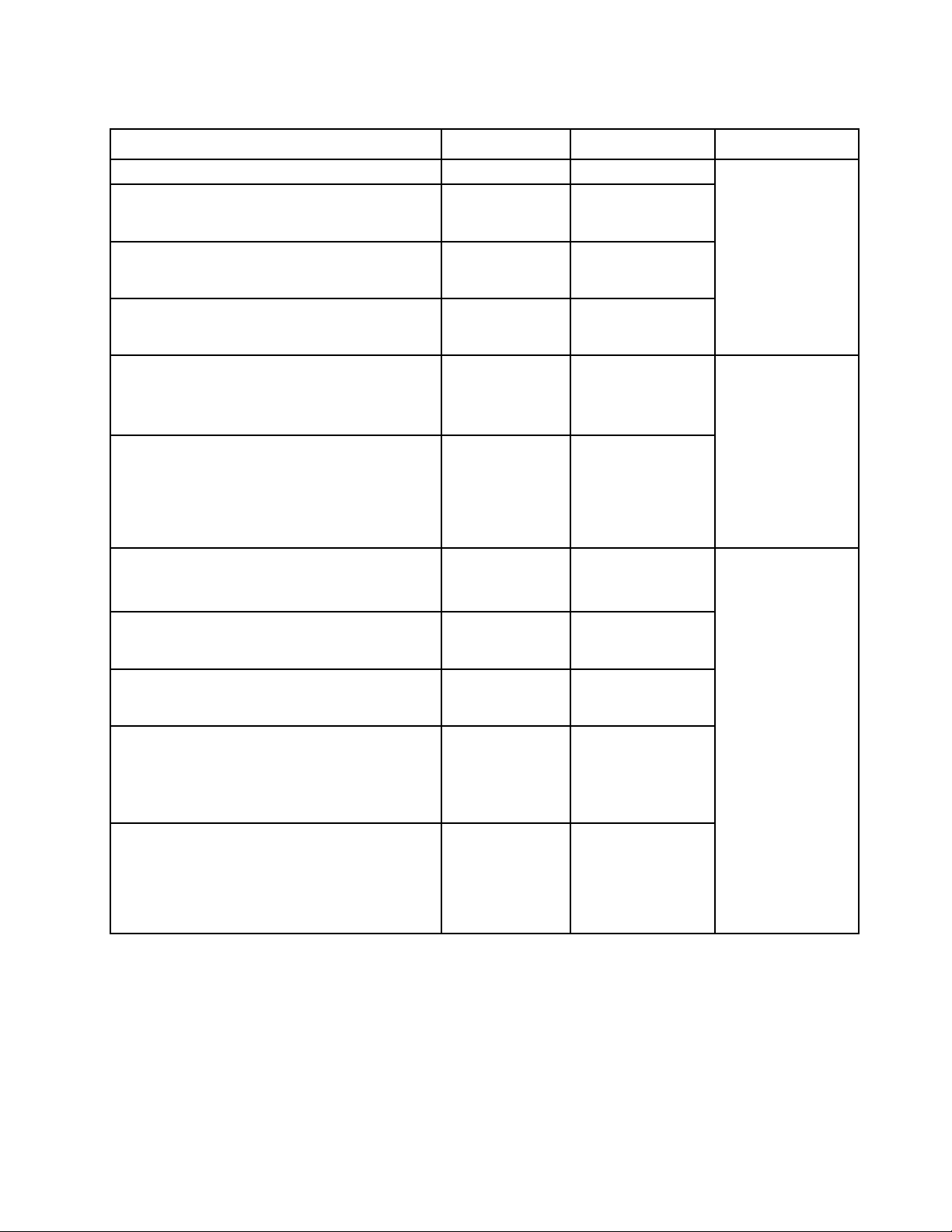
اﻟﺠﺪول٣.ﻋﻨﺎﺻﺮﻗﺎﺋﻤﺔSecurity)ﻣﺴﺘﻤﺮ(
ﺗﻌﻠﯿﻘﺎت
•Enabled
ﻓﻲﺣﺎﻟﺔﺗﺤﺪﯾﺪEnabled،ﯾﻤﻜﻨﻚاﺳﺘﺨﺪاماﻟﻜﺎﻣﯿﺮااﻟﻤﺪﻣﺠﺔ.
ﻓﻲﺣﺎﻟﺔﺗﺤﺪﯾﺪEnabled،ﯾﻤﻜﻨﻚاﺳﺘﺨﺪاماﻟﻤﯿﻜﺮوﻓﻮﻧﺎت)اﻟﺪاﺧﻠﯿﺔ،أو
اﻟﺨﺎرﺟﯿﺔ،أواﻟﻤﻀﻤﻨﺔ(.
ﻓﻲﺣﺎﻟﺔﺗﺤﺪﯾﺪEnabled،ﯾﻤﻜﻨﻚاﺳﺘﺨﺪامﻗﺎرئﺑﺼﻤﺎتاﻷﺻﺎﺑﻊ.
ﯾﺘﻢﻋﺮضھﺬااﻟﺨﯿﺎرﻓﻘﻂﻋﻨﺪﺗﻨﺸﯿﻂوﻇﯿﻔﺔﻣﻜﺎﻓﺤﺔاﻟﺴﺮﻗﺔ.
ﯾﺘﻢﻋﺮضﺷﺎﺷﺔﺗﻌﻠﯿﻖﻣﻜﺎﻓﺤﺔاﻟﺴﺮﻗﺔﻣﻦIntelﻋﻨﺪاﻟﺘﻤﮭﯿﺪاﻟﺘﺎﻟﻲ
ﻟﻠﺪﺧﻮلإﻟﻰوﺿﻊاﻟﺘﻌﻠﯿﻖ.
ﺗﻤﻜﯿﻦواﺟﮭﺔUEFI BIOSأوﺗﻌﻄﯿﻠﮭﺎﻟﺘﻨﺸﯿﻂوﺣﺪةComputrace.
ﺧﺪﻣﺔComputraceھﻲﺧﺪﻣﺔاﺧﺘﯿﺎرﯾﺔﻟﻠﻤﺮاﻗﺒﺔﻣﻦAbsolute
Software.
ﻣﻼﺣﻈﺔ:ﻓﻲﺣﺎﻟﺔﺗﻌﯿﯿﻦوﻇﯿﻔﺔComputrace Module Activation
ﻋﻠﻰPermanently Disabled،ﻟﻦﺗﺴﺘﻄﯿﻊﺗﻤﻜﯿﻦھﺬااﻹﻋﺪادﻣﺮة
أﺧﺮى.
ﺗﻤﻜﯿﻦﻣﯿﺰةUEFI Secure Bootأوﺗﻌﻄﯿﻠﮭﺎ.ﺣﺪدEnabledﻟﻤﻨﻊ
ﺗﺸﻐﯿﻞأﻧﻈﻤﺔاﻟﺘﺸﻐﯿﻞﻏﯿﺮاﻟﻤﺮﺧﺼﺔأﺛﻨﺎﺀﻋﻤﻠﯿﺔاﻟﺘﻤﮭﯿﺪ.ﺣﺪد
Disabledﻟﻠﺴﻤﺎحﺑﺘﺸﻐﯿﻞأيأﻧﻈﻤﺔﺗﺸﻐﯿﻞأﺛﻨﺎﺀﻋﻤﻠﯿﺔاﻟﺘﻤﮭﯿﺪ.
Disabled
Integrated Camera
•Disabled
•Enabled
•Disabled
•Enabled
Fingerprint Reader
•Disabled
•Enabled
•Enter
•Disabled
•Enabled
•Permanently
•Disabled
•Enabled
Microphone
Intel AT Suspend
Computrace
Anti-Theft
Secure BootSecure Boot
ﻋﻨﺼﺮاﻟﻘﺎﺋﻤﺔﻋﻨﺼﺮاﻟﻘﺎﺋﻤﺔاﻟﻔﺮﻋﯿﺔاﻟﻘﯿﻤﺔ
ﺣﺪدوﺿﻊﻧﻈﺎماﻟﺘﺸﻐﯿﻞ.
ﺗﺤﺪﯾﺪSecure Boot Mode.
ﯾﺴﺘﺨﺪمھﺬااﻟﺨﯿﺎرﻟﻤﺴﺢﻣﻔﺘﺎحاﻟﻨﻈﺎماﻷﺳﺎﺳﻲاﻟﺤﺎﻟﻲوإدﺧﺎلاﻟﻨﻈﺎمﻓﻲ
Setup Mode.ﯾﻤﻜﻨﻚﺗﺜﺒﯿﺖﻣﻔﺘﺎحاﻟﻨﻈﺎماﻷﺳﺎﺳﻲاﻟﺨﺎصﺑﻚ
وﺗﺨﺼﯿﺺﻗﻮاﻋﺪﺑﯿﺎﻧﺎتﺗﻮﻗﯿﻌﺎتSecure BootﻓﻲSetup Mode.
ﯾﺘﻢﺗﻌﯿﯿﻦSecure Boot modeﻋﻠﻰCustom Mode.
ﯾﺴﺘﺨﺪمھﺬااﻟﺨﯿﺎرﻻﺳﺘﻌﺎدةﺟﻤﯿﻊاﻟﻤﻔﺎﺗﯿﺢواﻟﺸﮭﺎداتاﻟﻤﻮﺟﻮدةﻓﻲﻗﻮاﻋﺪ
ﺑﯿﺎﻧﺎتSecure Bootإﻟﻰإﻋﺪاداتاﻟﻤﺼﻨﻊاﻻﻓﺘﺮاﺿﯿﺔ.ﯾﺘﻢﻣﺴﺢأي
إﻋﺪاداتSecure Bootﻣﺨﺼﺼﺔ،وﺗﺘﻢإﻋﺎدةإﻧﺸﺎﺀﻣﻔﺘﺎحاﻟﻨﻈﺎم
اﻷﺳﺎﺳﻲاﻻﻓﺘﺮاﺿﻲﺑﺎﻹﺿﺎﻓﺔإﻟﻰﻗﻮاﻋﺪﺑﯿﺎﻧﺎتاﻟﺘﻮﻗﯿﻌﺎتاﻷﺻﻠﯿﺔﺑﻤﺎ
ﻓﻲذﻟﻚﺷﮭﺎدةأﻧﻈﻤﺔاﻟﺘﺸﻐﯿﻞWindows 8أوWindows 8.1أو
Windows 10.
•Setup Mode
•User Mode
•Standard Mode
•Custom Mode
Platform Mode
Secure Boot Mode
Reset to Setup Mode
Restore Factory Keys
ﻗﺎﺋﻤﺔStartup
ﻟﺘﻐﯿﯿﺮإﻋﺪاداتﺑﺪﺀاﻟﺘﺸﻐﯿﻞﻟﻠﻜﻤﺒﯿﻮﺗﺮ،ﺣﺪدﻋﻼﻣﺔاﻟﺘﺒﻮﯾﺐStartupﻣﻦﻗﺎﺋﻤﺔﺑﺮﻧﺎﻣﺞThinkPad Setup.
ﺗﻨﺒﯿﮫ:
•ﺑﻌﺪﺗﻐﯿﯿﺮﺗﺴﻠﺴﻞﺑﺪﺀاﻟﺘﺸﻐﯿﻞ،ﺗﺄﻛﺪﻣﻦﺗﺤﺪﯾﺪاﻟﺠﮭﺎزاﻟﺼﺤﯿﺢأﺛﻨﺎﺀﻋﻤﻠﯿﺎتاﻟﻨﺴﺦأواﻟﺤﻔﻆأواﻟﺘﮭﯿﺌﺔ.وإﻻ؛ﻓﻘﺪﯾﺘﻢﻣﺴﺢاﻟﺒﯿﺎﻧﺎتأواﻟﻜﺘﺎﺑﺔﻓﻮﻗﮭﺎ.
•إذاﻛﻨﺖﺗﺴﺘﺨﺪمﻣﯿﺰةﺗﺸﻔﯿﺮاﻟﻤﺤﺮﻛﺎتﺑﺎﺳﺘﺨﺪامBitLocker،ﻓﻼﺗﻘﻢﺑﺘﻐﯿﯿﺮﺗﺴﻠﺴﻞﺑﺪﺀاﻟﺘﺸﻐﯿﻞ.ﺣﯿﺚﺗﻘﻮمﻣﯿﺰةﺗﺸﻔﯿﺮاﻟﻤﺤﺮﻛﺎتﺑﺎﺳﺘﺨﺪام
BitLockerﺑﻤﻨﻊﺑﺪﺀﺗﺸﻐﯿﻞاﻟﻜﻤﺒﯿﻮﺗﺮﺑﻤﺠﺮداﻛﺘﺸﺎفﺗﻐﯿﺮﺗﺴﻠﺴﻞﺑﺪﺀاﻟﺘﺸﻐﯿﻞ.
اﻟﻤﻠﺤﻖ٦.اﻟﺘﻜﻮﯾﻦاﻟﻤﺘﻘﺪم٧٧
Page 94

ﻟﺘﻐﯿﯿﺮﺗﺴﻠﺴﻞﺑﺪﺀاﻟﺘﺸﻐﯿﻞﻣﺆﻗﺘًﺎﺑﺤﯿﺚﯾﺒﺪأﺗﺸﻐﯿﻞاﻟﻜﻤﺒﯿﻮﺗﺮﻣﻦﻣﺤﺮكاﻷﻗﺮاصاﻟﻤﻄﻠﻮب،ﻗﻢﺑﻤﺎﯾﻠﻲ:
١.أﻋﺪﺗﺸﻐﯿﻞاﻟﻜﻤﺒﯿﻮﺗﺮ.ﻋﻨﺪﻋﺮضﺷﻌﺎرThinkPad،اﺿﻐﻂﻋﻠﻰاﻟﻤﻔﺘﺎحF12.
٢.ﺣﺪداﻟﺠﮭﺎزاﻟﻤﻄﻠﻮبﺑﺪﺀﺗﺸﻐﯿﻞاﻟﻜﻤﺒﯿﻮﺗﺮﻣﻨﮫ.
ﻣﻼﺣﻈﺔ:ﯾﺘﻢﻋﺮضاﻟﻘﺎﺋﻤﺔBootﻓﻲﺣﺎﻟﺔﺗﻌﺬرﺑﺪﺀﺗﺸﻐﯿﻞاﻟﻜﻤﺒﯿﻮﺗﺮﻣﻦأيأﺟﮭﺰةأوﻋﺪمإﻣﻜﺎﻧﯿﺔاﻟﻌﺜﻮرﻋﻠﻰﻧﻈﺎماﻟﺘﺸﻐﯿﻞ.
ﯾﺴﺮداﻟﺠﺪولاﻟﺘﺎﻟﻲﻋﻨﺎﺻﺮاﻟﻘﺎﺋﻤﺔStartup.ﺗﻜﺘﺐاﻟﻘﯿﻢاﻻﻓﺘﺮاﺿﯿﺔﺑﺘﻨﺴﯿﻖﻋﺮﯾﺾ.ﻋﻨﺎﺻﺮاﻟﻘﺎﺋﻤﺔﻋﺮﺿﺔﻟﻠﺘﻐﯿﯿﺮﻣﻦدونإﺷﻌﺎرﻣﺴﺒﻖ.وﻗﺪﺗﺨﺘﻠﻒ
اﻟﻘﯿﻤﺔاﻻﻓﺘﺮاﺿﯿﺔﺑﺎﺧﺘﻼفاﻟﻄﺮاز.
ﻣﻼﺣﻈﺔ:ﯾﺘﻢﻋﺮضﺑﻌﺾاﻟﻌﻨﺎﺻﺮﻓﻲاﻟﻘﺎﺋﻤﺔﻓﻘﻂإذاﻛﺎناﻟﻜﻤﺒﯿﻮﺗﺮﻟﺪﯾﻚﯾﺪﻋﻢاﻟﻤﯿﺰاتاﻟﻤﻄﺎﺑﻘﺔﻟﮭﺎ.
اﻟﺠﺪول٤.ﻋﻨﺎﺻﺮﻗﺎﺋﻤﺔStartup
ﺗﻌﻠﯿﻘﺎت
ﺗﺤﺪﯾﺪﺟﮭﺎزاﻟﺘﻤﮭﯿﺪﻋﻨﺪاﻟﻀﻐﻂﻋﻠﻰزراﻟﺘﺸﻐﯿﻞﻟﺘﺸﻐﯿﻞ
اﻟﻜﻤﺒﯿﻮﺗﺮ.
ﺣﺪدﺟﮭﺎزاﻟﺘﻤﮭﯿﺪﻋﻨﺪﻣﺎﯾﻨﺸﻂاﻟﻜﻤﺒﯿﻮﺗﺮﻣﻦﺷﺒﻜﺔLAN.
ﻓﻲﺣﺎﻟﺔﺗﻤﻜﯿﻦWake On LAN،ﯾﻤﻜﻦﻟﻤﺴﺆول
اﻟﺸﺒﻜﺔﺗﺸﻐﯿﻞﺟﻤﯿﻊأﺟﮭﺰةاﻟﻜﻤﺒﯿﻮﺗﺮاﻟﻤﻮﺟﻮدةﻋﻠﻰﺷﺒﻜﺔ
LANﻋﻦﺑُﻌﺪﻣﻦﺧﻼلاﺳﺘﺨﺪامﺑﺮاﻣﺞإدارةاﻟﺸﺒﻜﺔ.
ﺗﺤﺪﯾﺪإﻣﻜﺎﻧﯿﺔﺗﻤﮭﯿﺪاﻟﻨﻈﺎم.
•Both:ﺗﺤﺪﯾﺪأوﻟﻮﯾﺔﺧﯿﺎراتاﻟﺘﻤﮭﯿﺪﺑﯿﻦUEFI
وLegacy.
•UEFI Only:ﯾﺘﻢﺗﻤﮭﯿﺪاﻟﻨﻈﺎمﻣﻦﻧﻈﺎماﻟﺘﺸﻐﯿﻞ
اﻟﺬيﯾﺪﻋﻢUEFI.
•Legacy Only:ﯾﺘﻢﺗﻤﮭﯿﺪاﻟﻨﻈﺎمﻣﻦأيﻧﻈﺎمﺗﺸﻐﯿﻞ
ﺑﺨﻼفﻧﻈﺎماﻟﺘﺸﻐﯿﻞاﻟﺬيﯾﺪﻋﻢUEFI.
ﻣﻼﺣﻈﺔ:ﻓﻲﺣﺎﻟﺔﺗﺤﺪﯾﺪUEFI Only،ﻻﯾﻤﻜﻦﺗﻤﮭﯿﺪ
اﻟﻨﻈﺎمﻣﻦاﻷﺟﮭﺰةاﻟﻘﺎﺑﻠﺔﻟﻠﺘﻤﮭﯿﺪاﻟﺘﻲﻻﯾﺘﻮﻓﺮﺑﮭﺎﻧﻈﺎم
اﻟﺘﺸﻐﯿﻞاﻟﺬيﯾﺪﻋﻢUEFI.
ﯾﻠﺰموﺟﻮدوﺣﺪةدﻋﻢاﻟﺘﻮاﻓﻖ)CSM(ﻟﺘﻤﮭﯿﺪﻧﻈﺎم
اﻟﺘﺸﻐﯿﻞاﻟﻘﺪﯾﻢ.ﻓﻲﺣﺎﻟﺔﺗﺤﺪﯾﺪUEFI Only،ﯾﻤﻜﻦﺗﺤﺪﯾﺪ
CSM Support.ﺑﺎﻟﻨﺴﺒﺔﻟﻠﻮﺿﻊBothأوLegacy
Only،ﻻﯾﻤﻜﻦﺗﺤﺪﯾﺪCSM Support.
اﻟﺸﺎﺷﺔأﺛﻨﺎﺀإﺟﺮاﺀاﺧﺘﺒﺎرPOST:
•Quick:ﯾﺘﻢﻋﺮضﺷﺎﺷﺔﺷﻌﺎرThinkPad.
•Diagnostics:ﯾﺘﻢﻋﺮضرﺳﺎﺋﻞﻧﺼﯿﺔ.
ﻣﻼﺣﻈﺔ:ﯾﻤﻜﻨﻚأﯾﻀًﺎاﻟﺪﺧﻮلإﻟﻰوﺿﻊDiagnostic
ﻋﻦﻃﺮﯾﻖاﻟﻀﻐﻂﻋﻠﻰاﻟﻤﻔﺘﺎحEscأﺛﻨﺎﺀإﺟﺮاﺀاﺧﺘﺒﺎر
POST.
ﻓﻲﺣﺎﻟﺔﺗﺤﺪﯾﺪDisabled،ﻟﻦﺗﻈﮭﺮاﻟﺮﺳﺎﻟﺔ"To
interrupt normal startup, press Enter."أﺛﻨﺎﺀ
إﺟﺮاﺀاﺧﺘﺒﺎرPOST.
ﻓﻲﺣﺎﻟﺔﺗﺤﺪﯾﺪEnabled،ﯾﺘﻢاﻟﺘﻌﺮفﻋﻠﻰاﻟﻤﻔﺘﺎحF12
وﻋﺮضاﻟﻨﺎﻓﺬةBoot Menu.
ﻓﻲﺣﺎﻟﺔﺗﺤﺪﯾﺪEnabled،ﯾﺘﻢﻗﻔﻞﺗﺮﺗﯿﺐأوﻟﻮﯾﺔاﻟﺘﻤﮭﯿﺪ
ﻻﺳﺘﺨﺪاﻣﮫﻓﯿﻤﺎﺑﻌﺪ.
CSM Support)ﻟـUEFI Only(
•Both
–UEFI/Legacy Boot Priority
–UEFI First
–Legacy First
•UEFI Only
•Legacy Only
•Yes
•No
•Quick
•Diagnostics
•Disabled
•Enabled
•Disabled
•Enabled
•Disabled
•Enabled
Boot Device List F12 Option
Network Boot
UEFI/Legacy Boot
Boot Mode
Option Keys display
Boot Order Lock
ﻋﻨﺼﺮاﻟﻘﺎﺋﻤﺔاﻟﻘﯿﻤﺔ
Boot
٧٨دﻟﯿﻞاﻟﻤﺴﺘﺨﺪم
Page 95

ﻣﻼﺣﻈﺔ:ﻗﻢﺑﺘﻤﻜﯿﻦOS Optimized DefaultsﻟﺘﻠﺒﯿﺔﻣﺘﻄﻠﺒﺎتﻣﺼﺎدﻗﺔﻧﻈﺎماﻟﺘﺸﻐﯿﻞWindows 8أوWindows 8.1أوWindows 10.ﻋﻨﺪ
ﺗﻐﯿﯿﺮھﺬااﻹﻋﺪاد،ﯾﺘﻢﺗﻐﯿﯿﺮﺑﻌﺾاﻹﻋﺪاداتاﻷﺧﺮىﺗﻠﻘﺎﺋﯿًﺎ،ﻣﺜﻞCSM SupportوUEFI/Legacy BootوSecure BootوSecure
RollBack Prevention.
UEFI BIOSھﻮأولﺑﺮﻧﺎﻣﺞﯾﻘﻮماﻟﻜﻤﺒﯿﻮﺗﺮﺑﺘﺸﻐﯿﻠﮫﻋﻨﺪﺗﺸﻐﯿﻞاﻟﻜﻤﺒﯿﻮﺗﺮ.ﯾﻘﻮمUEFI BIOSﺑﺘﮭﯿﺌﺔﻣﻜﻮﻧﺎتاﻟﺠﮭﺎزوﺗﺤﻤﯿﻞﻧﻈﺎماﻟﺘﺸﻐﯿﻞواﻟﺒﺮاﻣﺞ
Windows.ﻋﻨﺪﺗﺜﺒﯿﺖﺑﺮﻧﺎﻣﺞأوﺑﺮﻧﺎﻣﺞﺗﺸﻐﯿﻞﺟﮭﺎزﺟﺪﯾﺪأوﺗﺮﻛﯿﺐﺟﮭﺎزﺟﺪﯾﺪ،ﻗﺪﯾﺘﻢإﻋﻼﻣﻚﻟﺘﺤﺪﯾﺚUEFI BIOS.
http://www.lenovo.com/ThinkPadDrivers
ﻗﺎﺋﻤﺔRestart
ﻟﻠﺨﺮوجﻣﻦﺑﺮﻧﺎﻣﺞThinkPad Setupوإﻋﺎدةﺗﺸﻐﯿﻞاﻟﻜﻤﺒﯿﻮﺗﺮ،ﺣﺪدRestartﻣﻦﻗﺎﺋﻤﺔﺑﺮﻧﺎﻣﺞThinkPad Setup.
ﯾﺘﻢﻋﺮضﻋﻨﺎﺻﺮاﻟﻘﺎﺋﻤﺔاﻟﻔﺮﻋﯿﺔاﻟﺘﺎﻟﯿﺔ:
•Exit Saving Changes:ﻟﺤﻔﻆاﻟﺘﻐﯿﯿﺮاتوإﻋﺎدةﺗﺸﻐﯿﻞاﻟﻜﻤﺒﯿﻮﺗﺮ.
•Exit Discarding Changes:ﻟﺘﺠﺎھﻞاﻟﺘﻐﯿﯿﺮاتوإﻋﺎدةﺗﺸﻐﯿﻞاﻟﻜﻤﺒﯿﻮﺗﺮ.
•Load Setup Defaults:ﻟﻼﺳﺘﻌﺎدةإﻟﻰإﻋﺪاداتاﻟﻤﺼﻨﻊاﻻﻓﺘﺮاﺿﯿﺔ.
•Discard Changes:ﻟﺘﺠﺎھﻞاﻟﺘﻐﯿﯿﺮات.
•Save Changes:ﻟﺤﻔﻆاﻟﺘﻐﯿﯿﺮات.
ﺗﺤﺪﯾﺚUEFI BIOS
اﻷﺧﺮى.
ﯾﻤﻜﻨﻚﺗﺤﺪﯾﺚUEFI BIOSﻋﻦﻃﺮﯾﻖﺑﺪﺀﺗﺸﻐﯿﻞاﻟﻜﻤﺒﯿﻮﺗﺮﻣﻦﻗﺮصﺗﺤﺪﯾﺚFlashﺿﻮﺋﻲأوﺑﺮﻧﺎﻣﺞﺗﺤﺪﯾﺚFlashﯾﺘﻢﺗﺸﻐﯿﻠﮫﻓﻲﺑﯿﺌﺔﻧﻈﺎم
ﻟﻠﺤﺼﻮلﻋﻠﻰإرﺷﺎداتﺣﻮلﻛﯿﻔﯿﺔﺗﺤﺪﯾﺚUEFI BIOS،اذھﺐإﻟﻰ:
SMBIOSﻣﻌﻠﻮﻣﺎتﻋﻦﻣﻜﻮﻧﺎتاﻷﺟﮭﺰةاﻟﻤﻮﺟﻮدةﻓﻲاﻟﻜﻤﺒﯿﻮﺗﺮاﻟﺨﺎصﺑﻚ.وﯾﺘﻤﺜﻞدورUEFI BIOSﻓﻲﺗﻮﻓﯿﺮاﻟﻤﻌﻠﻮﻣﺎتﻋﻦﻧﻔﺴﮫوﻋﻦاﻷﺟﮭﺰة
Preboot eXecution Environment
Wake on LAN
اﺳﺘﺨﺪامإدارةاﻟﻨﻈﺎم
ھﺬااﻟﻤﻮﺿﻮعﻣﺨﺼﺺﺑﺼﻔﺔأﺳﺎﺳﯿﺔﻟﻤﺴﺆوﻟﻲاﻟﺸﺒﻜﺎت.
اﻟﻜﻤﺒﯿﻮﺗﺮاﻟﺨﺎصﺑﻚﻣﺼﻤﻢﻣﻦأﺟﻞﺗﻮﻓﯿﺮﻗﺎﺑﻠﯿﺔاﻹدارة،ﻟﻜﻲﯾﻤﻜﻨﻚإﻋﺎدةﺗﻮﺟﯿﮫاﻟﻤﺰﯾﺪﻣﻦاﻟﻤﻮاردﺑﻤﺎﯾﻼﺋﻢﺗﻠﺒﯿﺔأھﺪافأﻋﻤﺎﻟﻚﺑﺼﻮرةأﻓﻀﻞ.
ﺗﺘﯿﺢﻟﻚﻗﺎﺑﻠﯿﺔاﻹدارةھﺬه،اﻟﺘﻲﺗﻌﺮفﺑﺎﺳﻢاﻟﺘﻜﻠﻔﺔاﻹﺟﻤﺎﻟﯿﺔﻟﻠﻤﻠﻜﯿﺔ(TCO)،إﻣﻜﺎﻧﯿﺔﺗﺸﻐﯿﻞأﺟﮭﺰةﻛﻤﺒﯿﻮﺗﺮﻋﻤﯿﻠﺔﻋﻦﺑُﻌﺪﺑﻨﻔﺲاﻟﻄﺮﯾﻘﺔاﻟﺘﻲﺗﺘﺒﻌﮭﺎﻟﺘﺸﻐﯿﻞ
اﻟﻜﻤﺒﯿﻮﺗﺮاﻟﺨﺎصﺑﻚ،ﻣﺜﻞﺗﺸﻐﯿﻞأﺟﮭﺰةاﻟﻜﻤﺒﯿﻮﺗﺮاﻟﻌﻤﯿﻠﺔوﺗﮭﯿﺌﺔﻣﺤﺮﻛﺎتاﻷﻗﺮاصاﻟﺜﺎﺑﺘﺔوﺗﺜﺒﯿﺖاﻟﺒﺮاﻣﺞ.
وﺑﻤﺠﺮدﺗﻜﻮﯾﻦاﻟﻜﻤﺒﯿﻮﺗﺮوﺗﺸﻐﯿﻠﮫ،ﯾﻤﻜﻨﻚإدارﺗﮫﺑﺎﺳﺘﺨﺪاماﻟﺒﺮاﻣﺞوﻣﯿﺰاتﻗﺎﺑﻠﯿﺔاﻹدارةاﻟﻤﺪﻣﺠﺔﻣﺴﺒﻘًﺎﻓﻲاﻟﻜﻤﺒﯿﻮﺗﺮاﻟﻌﻤﯿﻞواﻟﺸﺒﻜﺔ.
واﺟﮭﺔإدارةﺳﻄﺢاﻟﻤﻜﺘﺐ
ﯾﺪﻋﻢUEFI BIOSﻟﻠﻜﻤﺒﯿﻮﺗﺮواﺟﮭﺔﺗﺴﻤﻰSystem Management BIOS (SMBIOS) Reference Specification،اﻹﺻﺪار2.7.1.وﺗﻮﻓﺮ
اﻟﻤﻮﺟﻮدةﺑﻠﻮﺣﺔاﻟﻨﻈﺎم.ﺗﻌﻤﻞھﺬهاﻟﻤﻮاﺻﻔﺎتﻋﻠﻰﺗﻮﺛﯿﻖﻣﻌﺎﯾﯿﺮاﻟﻮﺻﻮلإﻟﻰﻣﻌﻠﻮﻣﺎتﻧﻈﺎمBIOSھﺬه.
ﺗﺘﯿﺢﺗﻘﻨﯿﺔPreboot eXecution Environment (PXE)إﻣﻜﺎﻧﯿﺔإدارةاﻟﻜﻤﺒﯿﻮﺗﺮﺑﺴﮭﻮﻟﺔأﻛﺒﺮﻣﻦﺧﻼلﺗﻤﻜﯿﻦﺑﺪﺀﺗﺸﻐﯿﻞاﻟﻜﻤﺒﯿﻮﺗﺮﻣﻦﺧﺎدم.ﯾﺪﻋﻢ
اﻟﻜﻤﺒﯿﻮﺗﺮوﻇﺎﺋﻒاﻟﻜﻤﺒﯿﻮﺗﺮاﻟﺸﺨﺼﻲاﻟﺘﻲﺗﺘﻄﻠﺒﮭﺎﺗﻘﻨﯿﺔPXE.ﻋﻠﻰﺳﺒﯿﻞاﻟﻤﺜﺎل،ﺑﺎﺳﺘﺨﺪامﺑﻄﺎﻗﺔﺷﺒﻜﺔLANاﻟﻤﻨﺎﺳﺒﺔ،ﯾﻤﻜﻦﺑﺪﺀﺗﺸﻐﯿﻞاﻟﻜﻤﺒﯿﻮﺗﺮاﻟﺨﺎص
ﺑﻚﻣﻦﺧﺎدمPXE.
ﻣﻼﺣﻈﺔ:ﻻﯾﻤﻜﻦاﺳﺘﺨﺪاموﻇﯿﻔﺔRemote Initial Program Load)RIPLأوRPL(ﻣﻊاﻟﻜﻤﺒﯿﻮﺗﺮ.
ﯾﻤﻜﻦﻟﻤﺴﺆولاﻟﺸﺒﻜﺔﺗﺸﻐﯿﻞﻛﻤﺒﯿﻮﺗﺮﻣﻦوﺣﺪةﺗﺤﻜﻢاﻹدارةﺑﺎﺳﺘﺨﺪامﻣﯿﺰةWake on LAN.
اﻟﻤﻠﺤﻖ٦.اﻟﺘﻜﻮﯾﻦاﻟﻤﺘﻘﺪم٧٩
Page 96

Asset ID EEPROM
ﻋﻨﺪﺗﻤﻜﯿﻦﻣﯿﺰةWake on LAN،ﯾﻤﻜﻦﺗﻨﻔﯿﺬاﻟﻌﺪﯾﺪﻣﻦاﻟﻌﻤﻠﯿﺎت،ﻣﺜﻞﻧﻘﻞاﻟﺒﯿﺎﻧﺎتوﺗﺤﺪﯾﺜﺎتاﻟﺒﺮاﻣﺞوﺗﺤﺪﯾﺜﺎتFlashﻟﻨﻈﺎمUEFI BIOS،ﻋﻦﺑُﻌﺪ
ﻣﻦدونﻣﺮاﻗﺒﺔﻋﻦﺑُﻌﺪ.ﯾﻤﻜﻦﺗﻨﻔﯿﺬﻋﻤﻠﯿﺔاﻟﺘﺤﺪﯾﺚﺑﻌﺪﺳﺎﻋﺎتاﻟﻌﻤﻞاﻟﻌﺎدﯾﺔوﺧﻼلﻋﻄﻠﺔﻧﮭﺎﯾﺔاﻷﺳﺒﻮع،ﺑﺤﯿﺚﯾﻤﻜﻦﻟﻠﻤﺴﺘﺨﺪﻣﯿﻦاﻟﻌﻤﻞﻣﻦدونأنﺗﺘﻢ
ﻣﻘﺎﻃﻌﺘﮭﻢ،وﺗﺒﻘﻰﺣﺮﻛﺔﻣﺮورﺷﺒﻜﺔLANﻋﻨﺪﺣﺪھﺎاﻷدﻧﻰ.ﻣﻦﺷﺄنذﻟﻚﺗﻮﻓﯿﺮاﻟﻮﻗﺖوزﯾﺎدةاﻹﻧﺘﺎﺟﯿﺔ.
ﻣﻼﺣﻈﺔ:إذاﺗﻢﺗﺸﻐﯿﻞاﻟﻜﻤﺒﯿﻮﺗﺮﻋﺒﺮوﻇﯿﻔﺔWake on LAN،ﻓﺈناﻟﻜﻤﺒﯿﻮﺗﺮﯾﺒﺪأاﻟﺘﺸﻐﯿﻞﺑﺎﺳﺘﺨﺪامﺗﺴﻠﺴﻞNetwork Boot.
ﺗﺤﺘﻮيAsset ID EEPROMﻋﻠﻰﻣﻌﻠﻮﻣﺎتﺣﻮلﺗﻜﻮﯾﻦاﻟﻜﻤﺒﯿﻮﺗﺮواﻷرﻗﺎماﻟﺘﺴﻠﺴﻠﯿﺔﻟﻠﻤﻜﻮﻧﺎتاﻷﺳﺎﺳﯿﺔ.ﻛﻤﺎﺗﺘﻀﻤﻦﻛﺬﻟﻚﻋﺪدًاﻣﻦاﻟﺤﻘﻮلاﻟﻔﺎرﻏﺔ
اﻟﺘﻲﯾﻤﻜﻨﻚﻣﻦﺧﻼﻟﮭﺎﺗﺴﺠﯿﻞﻣﻌﻠﻮﻣﺎتﺣﻮلاﻟﻤﺴﺘﺨﺪﻣﯿﻦﻓﻲﺷﺒﻜﺘﻚ.
ﺗﻌﯿﯿﻦﻣﯿﺰاتاﻹدارة
ﻟﺘﻤﻜﯿﻦﻣﺴﺆولاﻟﺸﺒﻜﺔﻣﻦاﻟﺘﺤﻜﻢﻓﻲاﻟﻜﻤﺒﯿﻮﺗﺮاﻟﺨﺎصﺑﻚﻋﻦﺑُﻌﺪ،ﻗﻢﺑﺘﻌﯿﯿﻦﻣﯿﺰاتإدارةاﻟﻨﻈﺎماﻟﺘﺎﻟﯿﺔﻓﻲﺑﺮﻧﺎﻣﺞThinkPad Setup.
•Wake on LAN
•ﺗﺴﻠﺴﻞNetwork Boot
•ﺗﺤﺪﯾﺚﻓﻼش
ﻣﻼﺣﻈﺔ:إذاﺗﻢﺗﻌﯿﯿﻦﻛﻠﻤﺔﻣﺮوراﻟﻤﺸﺮف،ﻓﺴﺘﺘﻢﻣﻄﺎﻟﺒﺘﻚﺑﺈدﺧﺎلﻛﻠﻤﺔﻣﺮوراﻟﻤﺸﺮفﻋﻨﺪﺑﺪﺀﺗﺸﻐﯿﻞﺑﺮﻧﺎﻣﺞThinkPad Setup.
ﺗﻤﻜﯿﻦﻣﯿﺰةWake on LANأوﺗﻌﻄﯿﻠﮭﺎ
إذاﺗﻢﺗﻤﻜﯿﻦﻣﯿﺰةWake on LANوإذاﻛﺎناﻟﻜﻤﺒﯿﻮﺗﺮﻣﺘﺼﻼًﺑﺸﺒﻜﺔLAN،ﻓﺒﺎﺳﺘﻄﺎﻋﺔﻣﺴﺆولاﻟﺸﺒﻜﺔﺑﺪﺀﺗﺸﻐﯿﻞاﻟﻜﻤﺒﯿﻮﺗﺮﻋﻦﺑُﻌﺪﻣﻦﺧﻼلوﺣﺪةﺗﺤﻜﻢ
اﻹدارة،ﺑﺎﺳﺘﺨﺪامﺑﺮﻧﺎﻣﺞإدارةاﻟﺸﺒﻜﺔﻋﻦﺑُﻌﺪ.
ﻟﺘﻤﻜﯿﻦﻣﯿﺰةWake on LANأوﺗﻌﻄﯿﻠﮭﺎ،ﻗﻢﺑﻤﺎﯾﻠﻲ:
١.اﺑﺪأﺗﺸﻐﯿﻞﺑﺮﻧﺎﻣﺞThinkPad Setup.راﺟﻊ"اﺳﺘﺨﺪامﺑﺮﻧﺎﻣﺞThinkPad Setup"ﻋﻠﻰاﻟﺼﻔﺤﺔ٦٩.
٢.ﺣﺪدConfig!!Network.ﯾﺘﻢﻋﺮضاﻟﻘﺎﺋﻤﺔاﻟﻔﺮﻋﯿﺔNetwork.
٣.ﺣﺪدﺧﯿﺎرًاﻣﻨﺎﻇﺮًاﻟﻤﯿﺰةWake on LAN.
٤.اﺿﻐﻂﻋﻠﻰاﻟﻤﻔﺘﺎحF10ﻟﻠﺤﻔﻆواﻟﺨﺮوج.
ﺗﺤﺪﯾﺪﺗﺴﻠﺴﻞNetwork Boot
ﻋﻨﺪﺗﻨﺒﯿﮫاﻟﻜﻤﺒﯿﻮﺗﺮﻋﺒﺮﺷﺒﻜﺔLAN،ﯾﺒﺪأﺗﺸﻐﯿﻞاﻟﻜﻤﺒﯿﻮﺗﺮﻣﻦاﻟﺠﮭﺎزاﻟﻤﺤﺪدﻓﻲاﻟﻘﺎﺋﻤﺔNetwork Bootﺛﻢﯾﺘﺒّﻊاﻟﻜﻤﺒﯿﻮﺗﺮﻗﺎﺋﻤﺔﺗﺮﺗﯿﺐاﻟﺘﻤﮭﯿﺪﻓﻲ
اﻟﻘﺎﺋﻤﺔBoot.
ﻟﺘﺤﺪﯾﺪﺗﺴﻠﺴﻞNetwork Boot،ﻗﻢﺑﻤﺎﯾﻠﻲ:
١.اﺑﺪأﺗﺸﻐﯿﻞﺑﺮﻧﺎﻣﺞThinkPad Setup.راﺟﻊ"اﺳﺘﺨﺪامﺑﺮﻧﺎﻣﺞThinkPad Setup"ﻋﻠﻰاﻟﺼﻔﺤﺔ٦٩.
٢.ﺣﺪدStartup!!Network Boot.ﯾﺘﻢﻋﺮضﻗﺎﺋﻤﺔأﺟﮭﺰةاﻟﺘﻤﮭﯿﺪ.
٣.ﺣﺪدﺟﮭﺎزﺗﻤﮭﯿﺪﻟﻜﻲﺗﻜﻮنﻟﮫأوﻟﻮﯾﺔاﻟﺘﻤﮭﯿﺪاﻟﻌﻠﯿﺎ.
٤.اﺿﻐﻂﻋﻠﻰاﻟﻤﻔﺘﺎحF10ﻟﻠﺤﻔﻆواﻟﺨﺮوج.
ﻣﻼﺣﻈﺔ:ﯾﻤﻜﻨﻚاﻟﻀﻐﻂﻋﻠﻰاﻟﻤﻔﺘﺎحF9ﻻﺳﺘﻌﺎدةإﻋﺪاداتاﻟﻤﺼﻨﻊاﻻﻓﺘﺮاﺿﯿﺔ.
اﻟﺘﺤﻘﻖﻣﻦﻣﺘﻄﻠﺒﺎتﺗﺤﺪﯾﺜﺎتFlash
ﺑﺈﻣﻜﺎنﻣﺴﺆولاﻟﺸﺒﻜﺔﺗﺤﺪﯾﺚاﻟﺒﺮاﻣﺞﻋﻠﻰاﻟﻜﻤﺒﯿﻮﺗﺮﻣﻦوﺣﺪةﺗﺤﻜﻢاﻹدارة،إذاﺗﻤﺖﺗﻠﺒﯿﺔاﻟﻤﺘﻄﻠﺒﺎتاﻟﺘﺎﻟﯿﺔ:
•ﯾﺠﺐﺑﺪﺀﺗﺸﻐﯿﻞاﻟﻜﻤﺒﯿﻮﺗﺮﻋﺒﺮﺷﺒﻜﺔاﻻﺗﺼﺎلاﻟﻤﺤﻠﯿﺔ)LAN(.
•ﯾﺠﺐأنﯾﻜﻮناﻟﻜﻤﺒﯿﻮﺗﺮﻣﺸﺎرﻛًﺎﻓﻲﺗﻘﻨﯿﺔPreboot eXecution Environment (PXE).
•ﯾﺠﺐﺗﺜﺒﯿﺖﺑﺮﻧﺎﻣﺞإدارةاﻟﺸﺒﻜﺔﻋﻠﻰﻛﻤﺒﯿﻮﺗﺮﻣﺴﺆولاﻟﺸﺒﻜﺔ.
٨٠
دﻟﯿﻞاﻟﻤﺴﺘﺨﺪم
Page 97

اﻟﻤﻠﺤﻖ٧.ﻣﻨﻊﺣﺪوثاﻟﻤﺸﻜﻼت
ھﻨﺎكﺟﺎﻧﺐﻣﮭﻢﻻﯾﻤﻜﻦإﻏﻔﺎﻟﮫﻋﻨﺪاﻣﺘﻼكﺟﮭﺎزﻛﻤﺒﯿﻮﺗﺮThinkPadﻣﺤﻤﻮل؛أﻻوھﻮاﻟﺼﯿﺎﻧﺔ.ﯾﻤﻜﻨﻚﺗﻔﺎدياﻟﻤﺸﻜﻼتاﻟﺸﺎﺋﻌﺔﻋﻨﺪاﺗﺨﺎذاﻟﺤﺬر.ﯾﻮﻓﺮھﺬا
اﻟﻔﺼﻞﻣﻌﻠﻮﻣﺎتﻣﻦﺷﺄﻧﮭﺎﻣﺴﺎﻋﺪﺗﻚﻋﻠﻰاﻟﺤﻔﺎظﻋﻠﻰﺗﺸﻐﯿﻞاﻟﻜﻤﺒﯿﻮﺗﺮاﻟﺨﺎصﺑﻚﺑﺴﻼﺳﺔ.
•"اﻟﺘﻠﻤﯿﺤﺎتاﻟﻌﺎﻣﺔﻟﻤﻨﻊﺣﺪوثاﻟﻤﺸﻜﻼت"ﻋﻠﻰاﻟﺼﻔﺤﺔ٨١
•"اﻟﺘﺄﻛﺪﻣﻦﺗﺤﺪﯾﺚﺑﺮاﻣﺞﺗﺸﻐﯿﻞاﻷﺟﮭﺰة"ﻋﻠﻰاﻟﺼﻔﺤﺔ٨٢
•"ﻛﯿﻔﯿﺔاﻻھﺘﻤﺎمﺑﺎﻟﻜﻤﺒﯿﻮﺗﺮاﻟﺨﺎصﺑﻚ"ﻋﻠﻰاﻟﺼﻔﺤﺔ٨٢
اﻟﺘﻠﻤﯿﺤﺎتاﻟﻌﺎﻣﺔﻟﻤﻨﻊﺣﺪوثاﻟﻤﺸﻜﻼت
ﯾﻮﻓﺮھﺬااﻟﻤﻮﺿﻮعاﻟﺘﻠﻤﯿﺤﺎتاﻟﺘﺎﻟﯿﺔﻟﻤﺴﺎﻋﺪﺗﻚﻋﻠﻰﻣﻨﻊﺣﺪوثﻣﺸﻜﻼتأﺛﻨﺎﺀاﺳﺘﺨﺪاماﻟﻜﻤﺒﯿﻮﺗﺮ:
•إذاﻛﺎناﻟﻜﻤﺒﯿﻮﺗﺮﻣﺰودًاﺑﻤﺤﺮكأﻗﺮاصﺛﺎﺑﺘﺔوﻣﺤﺮكأﻗﺮاصM.2ذيﺣﺎﻟﺔﺻﻠﺒﺔ،ﻻﯾُﻔﻀّﻞاﺳﺘﺨﺪامﻣﺤﺮكأﻗﺮاصM.2ذياﻟﺤﺎﻟﺔاﻟﺼﻠﺒﺔﻛﺠﮭﺎز
ﻗﺎﺑﻞﻟﻠﺘﻤﮭﯿﺪ.ﻓﻘﺪﺗﻢﺗﺼﻤﯿﻢﻣﺤﺮكأﻗﺮاصM.2ذياﻟﺤﺎﻟﺔاﻟﺼﻠﺒﺔوﺗﻄﻮﯾﺮهﺑﻐﺮضﺗﻮﻓﯿﺮوﻇﯿﻔﺔ"اﻟﺘﺨﺰﯾﻦاﻟﻤﺆﻗﺖ"ﻓﻘﻂ.ﻓﻲﺣﺎﻟﺔاﺳﺘﺨﺪامﻣﺤﺮك
أﻗﺮاصM.2ذياﻟﺤﺎﻟﺔاﻟﺼﻠﺒﺔﻛﺠﮭﺎزﻗﺎﺑﻞﻟﻠﺘﻤﮭﯿﺪ،ﺗﺼﺒﺢإﻣﻜﺎﻧﯿﺔاﻻﻋﺘﻤﺎدﻋﻠﯿﮫﻏﯿﺮﻣﻀﻤﻮﻧﺔ.
•ﺗﺤﻘﻖﻣﻦﺳﻌﺔاﻟﻘﺮصاﻟﺜﺎﺑﺖﻣﻦﺣﯿﻦﻵﺧﺮ.ﺳﯿﺘﺒﺎﻃﺄﻧﻈﺎمﺗﺸﻐﯿﻞWindowsوﻗﺪﯾﺆديإﻟﻰﻇﮭﻮرأﺧﻄﺎﺀﻓﻲﺣﺎﻟﺔاﻣﺘﻼﺀاﻟﻘﺮصاﻟﺜﺎﺑﺖ.
ﻟﻠﺘﺤﻘﻖﻣﻦﺳﻌﺔﻣﺤﺮكاﻷﻗﺮاصاﻟﺜﺎﺑﺘﺔ،ﻗﻢﺑﻤﺎﯾﻠﻲ:
–ﺑﺎﻟﻨﺴﺒﺔﻟﻨﻈﺎماﻟﺘﺸﻐﯿﻞWindows 7:اﻧﻘﺮﻓﻮقاﺑﺪأ!!اﻟﻜﻤﺒﯿﻮﺗﺮ.
–ﺑﺎﻟﻨﺴﺒﺔﻟﻨﻈﺎﻣﻲاﻟﺘﺸﻐﯿﻞWindows 8وWindows 8.1:اﻓﺘﺢﻣﺴﺘﻜﺸﻒاﻟﻤﻠﻔﺎتواﻧﻘﺮﻓﻮقاﻟﻜﻤﺒﯿﻮﺗﺮ.
–ﺑﺎﻟﻨﺴﺒﺔإﻟﻰﻧﻈﺎماﻟﺘﺸﻐﯿﻞWindows 10:اﻓﺘﺢﻣﺴﺘﻜﺸﻒاﻟﻤﻠﻔﺎتواﻧﻘﺮﻓﻮقھﺬااﻟﻜﻤﺒﯿﻮﺗﺮ.
•أﻓﺮغﺳﻠﺔاﻟﻤﮭﻤﻼتﺑﺸﻜﻞﻣﻨﺘﻈﻢ.
•اﺳﺘﺨﺪمأداةإﻟﻐﺎﺀﺗﺠﺰﺋﺔاﻟﻘﺮصﺑﺸﻜﻞﻣﻨﺘﻈﻢﻋﻠﻰاﻟﻘﺮصاﻟﺜﺎﺑﺖﻟﺘﺤﺴﯿﻦﻣﺮاتاﻟﺒﺤﺚﻋﻦاﻟﺒﯿﺎﻧﺎتوﻗﺮاﺀﺗﮭﺎ.
•ﻟﺘﻮﻓﯿﺮﻣﺴﺎﺣﺔﺧﺎﻟﯿﺔﻋﻠﻰاﻟﻘﺮص،ﻗﻢﺑﺈﻟﻐﺎﺀﺗﺜﺒﯿﺖاﻟﺒﺮاﻣﺞﻏﯿﺮاﻟﻤﺴﺘﺨﺪﻣﺔ.
ﻣﻼﺣﻈﺔ:ﻗﺪﺗﺮﻏﺐأﯾﻀًﺎﻓﻲاﻟﺒﺤﺚﻋﻦﺑﺮﻧﺎﻣﺞﻣﻜﺮرأوإﺻﺪاراتﻣﺘﺮاﻛﺒﺔ.
•ﻗﻢﺑﺘﻨﻈﯿﻒﻣﺠﻠﺪاتﻋﻠﺒﺔاﻟﻮاردواﻟﻌﻨﺎﺻﺮاﻟﻤﺮﺳﻠﺔوﺳﻠﺔاﻟﻤﮭﻤﻼتﻓﻲﺑﺮﻧﺎﻣﺞﻋﻤﯿﻞاﻟﺒﺮﯾﺪاﻹﻟﻜﺘﺮوﻧﻲ.
•اﻧﺴﺦاﻟﺒﯿﺎﻧﺎتاﻟﺨﺎﺻﺔﺑﻚاﺣﺘﯿﺎﻃﯿًﺎﻣﺮةواﺣﺪةﻓﻲاﻷﺳﺒﻮعﻋﻠﻰاﻷﻗﻞ.وﻓﻲﺣﺎﻟﺔوﺟﻮدﺑﯿﺎﻧﺎتﻣﮭﻤﺔ،ﻓﺈﻧﻨﺎﻧﻨﺼﺢﺑﺈﺟﺮاﺀﻧﺴﺦاﺣﺘﯿﺎﻃﻲﻛﻞﯾﻮم.ﺗﺘﻮﻓﺮ
ﻟﺪىLenovoﺧﯿﺎراتﻣﺘﻌﺪدةﻟﻠﻨﺴﺦاﻻﺣﺘﯿﺎﻃﻲﻋﻠﻰاﻟﻜﻤﺒﯿﻮﺗﺮ.ﺣﯿﺚﺗﺘﻮﻓﺮأﻗﺮاصﺿﻮﺋﯿﺔﻗﺎﺑﻠﺔﻹﻋﺎدةاﻟﻜﺘﺎﺑﺔﻟﻤﻌﻈﻢاﻷﺟﮭﺰةواﻟﺘﻲﯾﺴﮭﻞﺗﺜﺒﯿﺘﮭﺎ.
•ﻗﻢﺑﺠﺪوﻟﺔﻋﻤﻠﯿﺎتاﺳﺘﻌﺎدةاﻟﻨﻈﺎمﻻﻟﺘﻘﺎطﺻﻮرةﻣﻦاﻟﻨﻈﺎمﺑﺼﻔﺔدورﯾﺔ.ﻟﻤﺰﯾﺪﻣﻦاﻟﻤﻌﻠﻮﻣﺎتﺣﻮلاﺳﺘﻌﺎدةاﻟﻨﻈﺎم،راﺟﻊاﻟﻤﻠﺤﻖ٩"ﻧﻈﺮةﻋﺎﻣﺔﻋﻠﻰ
اﻻﺳﺘﺮداد"ﻋﻠﻰاﻟﺼﻔﺤﺔ١٠٣.
•ﻗﻢﺑﺘﺤﺪﯾﺚﺑﺮاﻣﺞﺗﺸﻐﯿﻞاﻟﺠﮭﺎزوﻧﻈﺎمUEFI BIOSﻋﻨﺪاﻟﺤﺎﺟﺔ.
•ﯾﻤﻜﻦوﺿﻊﻣﻠﻒﺗﻌﺮﯾﻒﻟﻠﺠﮭﺎزﻋﻠﻰاﻟﻤﻮﻗﻊhttp://www.lenovo.com/supportﻟﺘﺤﺪﯾﺚﺑﺮاﻣﺞاﻟﺘﺸﻐﯿﻞواﻹﺻﺪاراتاﻟﺤﺎﻟﯿﺔ.
•ﻗﻢﺑﺘﺤﺪﯾﺚﺑﺮاﻣﺞﺗﺸﻐﯿﻞاﻟﺠﮭﺎزﺑﺎﻟﻨﺴﺒﺔﻟﻸﺟﮭﺰةاﻷﺧﺮىﺑﺨﻼفأﺟﮭﺰةLenovo.ﻗﺪﺗﺮﻏﺐﻓﻲﻗﺮاﺀةﻣﻼﺣﻈﺎتاﻹﺻﺪارﻟﻤﻌﻠﻮﻣﺎتﺑﺮﻧﺎﻣﺞﺗﺸﻐﯿﻞ
اﻟﺠﮭﺎزﻗﺒﻞاﻟﺘﺤﺪﯾﺚﻟﻠﺘﻌﺮفﻋﻠﻰﻣﺸﻜﻼتاﻟﺘﻮاﻓﻖأواﻟﻤﺸﻜﻼتاﻟﻤﻌﺮوﻓﺔ.
•ﯾُﺮﺟﻰاﻻﻃﻼعﺑﻌﻨﺎﯾﺔ.ﻗﺪﺗﺘﻀﻤﻦاﻹدﺧﺎﻻتﺗﻐﯿﯿﺮاتﻛﺒﺮىﻃﺮأتﻋﻠﻰاﻷﺟﮭﺰةأواﻟﺒﺮاﻣﺞ،وﺗﺤﺪﯾﺜﺎتﺑﺮاﻣﺞاﻟﺘﺸﻐﯿﻞ،واﻟﻤﺸﻜﻼتاﻟﺼﻐﺮىاﻟﺘﻲ
واﺟﮭﺘﻚوﻛﯿﻔﯿﺔﻗﯿﺎﻣﻚﺑﺤﻠﮭﺎ.
•ﻓﻲﺣﺎﻟﺔاﻟﺤﺎﺟﺔإﻟﻰﺗﺸﻐﯿﻞﻋﻤﻠﯿﺔاﺳﺘﻌﺎدةﻋﻠﻰاﻟﻜﻤﺒﯿﻮﺗﺮﻟﺪﯾﻚﻹﻋﺎدةاﻟﻤﺤﺘﻮﯾﺎتاﻟﻤﺜﺒﺘﺔﻣﺴﺒﻘًﺎﻋﻠﻰاﻟﺠﮭﺎز،ﻓﻘﺪﺗﻔﯿﺪكاﻟﺘﻠﻤﯿﺤﺎتاﻟﺘﺎﻟﯿﺔ:
–أﺧﺮجﺟﻤﯿﻊاﻷﺟﮭﺰةاﻟﺨﺎرﺟﯿﺔﻣﺜﻞاﻟﻄﺎﺑﻌﺔوﻟﻮﺣﺔاﻟﻤﻔﺎﺗﯿﺢ،وﻣﺎإﻟﻰذﻟﻚ.
–ﺗﺄﻛﺪﻣﻦﺷﺤﻦاﻟﺒﻄﺎرﯾﺔوﺗﻮﺻﯿﻞاﻟﻜﻤﺒﯿﻮﺗﺮﺑﻄﺎﻗﺔاﻟﺘﯿﺎراﻟﻤﺘﺮدد.
–ﻗﻢﺑﺎﻟﻮﺻﻮلإﻟﻰﺑﺮﻧﺎﻣﺞThinkPad Setupوﺗﺤﻤﯿﻞاﻹﻋﺪاداتاﻻﻓﺘﺮاﺿﯿﺔ.
–أﻋﺪﺗﺸﻐﯿﻞاﻟﻜﻤﺒﯿﻮﺗﺮﺛﻢاﺑﺪأﻋﻤﻠﯿﺔاﻻﺳﺘﻌﺎدة.
–إذاﻛﺎناﻟﻜﻤﺒﯿﻮﺗﺮﯾﺴﺘﺨﺪمأﻗﺮاﺻًﺎﻛﻮﺳﺎﺋﻂاﺳﺘﻌﺎدة،ﻓﺘﺠﻨﺐإﺧﺮاجاﻟﻘﺮصﻣﻦﻣﺤﺮكاﻷﻗﺮاصﺣﺘﻰﺗﺘﻢﻣﻄﺎﻟﺒﺘﻚﺑﺬﻟﻚ.
© Copyright Lenovo 2013, 2015٨١
Page 98

•ﺑﺎﻟﻨﺴﺒﺔإﻟﻰاﻟﻤﺸﻜﻼتاﻟﻤﺸﺘﺒﮫﻓﻲوﺟﻮدھﺎﻓﻲﻣﺤﺮكاﻷﻗﺮاصاﻟﺜﺎﺑﺘﺔ،راﺟﻊ"ﺗﺸﺨﯿﺺاﻟﻤﺸﻜﻼت"ﻋﻠﻰاﻟﺼﻔﺤﺔ٨٧ﺛﻢﻗﻢﺑﺈﺟﺮاﺀاﺧﺘﺒﺎرﺗﺸﺨﯿﺼﻲ
ﻟﻤﺤﺮكاﻷﻗﺮاصﻗﺒﻞاﻻﺗﺼﺎلﺑﻤﺮﻛﺰدﻋﻢاﻟﻌﻤﻼﺀ.ﻓﻲﺣﺎﻟﺔﻋﺪمﺑﺪﺀﺗﺸﻐﯿﻞاﻟﻜﻤﺒﯿﻮﺗﺮ،ﻗﻢﺑﺘﻨﺰﯾﻞاﻟﻤﻠﻔﺎتﻹﻧﺸﺎﺀوﺳﯿﻂذاﺗﻲاﻻﺧﺘﺒﺎرﻗﺎﺑﻞﻟﻠﺘﻤﮭﯿﺪﻣﻦ
http://www.lenovo.com/hddtest.ﻗﻢﺑﺘﺸﻐﯿﻞاﻻﺧﺘﺒﺎروﺗﺴﺠﯿﻞأﯾﺔرﺳﺎﺋﻞأوأﻛﻮادﺧﻄﺄ.إذاأﻇﮭﺮاﻻﺧﺘﺒﺎرأﯾﺔأﻛﻮادﺧﻄﺄأورﺳﺎﺋﻞ،ﻓﺎﺗﺼﻞ
ﺑﻤﺮﻛﺰدﻋﻢاﻟﻌﻤﻼﺀوﻗﺪماﻷﻛﻮادأواﻟﺮﺳﺎﺋﻞأﺛﻨﺎﺀﺟﻠﻮﺳﻚﻋﻠﻰاﻟﻜﻤﺒﯿﻮﺗﺮ.ﺳﻮفﯾﻘﻮمأﺣﺪاﻟﻔﻨﯿﯿﻦﺑﻤﺴﺎﻋﺪﺗﻚ.
•ﻋﻨﺪاﻟﻀﺮورة،ﯾﻤﻜﻨﻚاﻟﻌﺜﻮرﻋﻠﻰﻣﻌﻠﻮﻣﺎتاﻻﺗﺼﺎلاﻟﺨﺎﺻﺔﺑﻤﺮﻛﺰدﻋﻢاﻟﻌﻤﻼﺀﻟﺒﻠﺪكأوﻣﻨﻄﻘﺘﻚﻋﺒﺮhttp://www.lenovo.com/support/
phone.ﻋﻨﺪاﻻﺗﺼﺎلﺑﻤﺮﻛﺰدﻋﻢاﻟﻌﻤﻼﺀ،ﺗﺄﻛﺪﻣﻦإﺣﻀﺎرﻧﻮعﻃﺮازاﻟﺠﮭﺎزواﻟﺮﻗﻢاﻟﺘﺴﻠﺴﻠﻲواﻟﻜﻤﺒﯿﻮﺗﺮأﻣﺎﻣﻚ.ﺑﺎﻹﺿﺎﻓﺔإﻟﻰذﻟﻚ،إذاﻛﺎناﻟﻜﻤﺒﯿﻮﺗﺮ
ﯾﻌﺮضرﻣﻮزأﺧﻄﺎﺀ،ﯾُﻨﺼﺢﺑﺘﺸﻐﯿﻞﺷﺎﺷﺔاﻟﺨﻄﺄأوﻛﺘﺎﺑﺔرﺳﺎﺋﻞاﻟﺨﻄﺄ.
اﻟﺘﺄﻛﺪﻣﻦﺗﺤﺪﯾﺚﺑﺮاﻣﺞﺗﺸﻐﯿﻞاﻷﺟﮭﺰة
ﺑﺮاﻣﺞﺗﺸﻐﯿﻞاﻷﺟﮭﺰةھﻲﺑﺮاﻣﺞﺗﺤﺘﻮيﻋﻠﻰﺗﻌﻠﯿﻤﺎتﻟﻨﻈﺎماﻟﺘﺸﻐﯿﻞﺑﺸﺄنﻛﯿﻔﯿﺔﺗﺸﻐﯿﻞأو"ﺗﺤﺮﯾﻚ"ﻣﻜﻮنﻣﻦاﻟﻤﻜﻮﻧﺎتاﻟﻤﺎدﯾﺔﻟﻸﺟﮭﺰة.ﻓﻠﻜﻞﻣﻜﻮنﻣﻦ
ﻣﻜﻮﻧﺎتاﻷﺟﮭﺰةﺑﺮﻧﺎﻣﺞﺗﺸﻐﯿﻞﺧﺎصﺑﮫ.إذاأﺿﻔﺖﻣﻜﻮﻧًﺎﺟﺪﯾﺪًا،ﻓﯿﺠﺐإرﺷﺎدﻧﻈﺎماﻟﺘﺸﻐﯿﻞﺑﺸﺄنﻛﯿﻔﯿﺔﺗﺸﻐﯿﻞھﺬااﻟﻤﻜﻮن.وﺑﻌﺪﺗﺜﺒﯿﺖﺑﺮﻧﺎﻣﺞاﻟﺘﺸﻐﯿﻞ،
ﯾﻤﻜﻦﻟﻨﻈﺎماﻟﺘﺸﻐﯿﻞاﻟﺘﻌﺮفﻋﻠﻰاﻟﻤﻜﻮنوإدراكﻛﯿﻔﯿﺔاﺳﺘﺨﺪاﻣﮫ.
ﻣﻼﺣﻈﺔ:وﻷنﺑﺮاﻣﺞاﻟﺘﺸﻐﯿﻞھﻲﻣﺠﺮدﺑﺮاﻣﺞ،ﺷﺄﻧﮭﺎﺷﺄنأيﻣﻠﻒآﺧﺮﻋﻠﻰاﻟﻜﻤﺒﯿﻮﺗﺮﻟﺪﯾﻚ،ﻓﻘﺪﺗﻜﻮنﻋﺮﺿﺔﻟﻠﺘﻠﻒوﻗﺪﻻﺗﻌﻤﻞﺑﺸﻜﻞﺻﺤﯿﺢﻓﻲﺣﺎﻟﺔ
ﺗﻠﻔﮭﺎ.
ﻟﯿﺲﻣﻦاﻟﻀﺮوريدوﻣًﺎﺗﻨﺰﯾﻞأﺣﺪثﺑﺮاﻣﺞاﻟﺘﺸﻐﯿﻞ.وﻣﻊذﻟﻚ؛ﯾﺠﺐﺗﻨﺰﯾﻞأﺣﺪثﺑﺮﻧﺎﻣﺞﺗﺸﻐﯿﻞﻟﻠﻤﻜﻮنإذاﻻﺣﻈﺖأنﻣﺴﺘﻮىأداﺋﮫﺿﻌﯿﻒأوإذاأﺿﻔﺖ
ﻣﻜﻮﻧًﺎﺟﺪﯾﺪًا.ﻓﻘﺪﯾﺆديھﺬاإﻟﻰاﺳﺘﺒﻌﺎدﺑﺮﻧﺎﻣﺞاﻟﺘﺸﻐﯿﻞﺑﻮﺻﻔﮫاﻟﺴﺒﺐاﻟﻤﺤﺘﻤﻞﻟﺤﺪوثاﻟﻤﺸﻜﻼت.
اﻟﺤﺼﻮلﻋﻠﻰأﺣﺪثﺑﺮاﻣﺞاﻟﺘﺸﻐﯿﻞﻣﻦﻣﻮﻗﻊاﻟﻮﯾﺐ
ﯾﻤﻜﻨﻚﺗﻨﺰﯾﻞﺑﺮاﻣﺞﺗﺸﻐﯿﻞاﻷﺟﮭﺰةﻣﻦﻣﻮﻗﻊLenovoﻋﻠﻰاﻟﻮﯾﺐوﺗﺜﺒﯿﺘﮭﺎﻋﻦﻃﺮﯾﻖاﻟﻘﯿﺎمﺑﻤﺎﯾﻠﻲ:
١.اﻧﺘﻘﻞإﻟﻰhttp://www.lenovo.com/ThinkPadDrivers.
٢.ﺣﺪداﻹدﺧﺎلاﻟﺨﺎصﺑﺎﻟﻜﻤﺒﯿﻮﺗﺮﺛﻢاﺗﺒﻊاﻹرﺷﺎداتاﻟﺘﻲﺗﻈﮭﺮﻋﻠﻰاﻟﺸﺎﺷﺔﻟﺘﻨﺰﯾﻞاﻟﺒﺮاﻣﺞاﻟﻼزﻣﺔوﺗﺜﺒﯿﺘﮭﺎ.
اﻟﺤﺼﻮلﻋﻠﻰأﺣﺪثﺑﺮاﻣﺞاﻟﺘﺸﻐﯿﻞﺑﺎﺳﺘﺨﺪامSystem Update
ﯾﺴﺎﻋﺪكﺑﺮﻧﺎﻣﺞSystem Updateﻋﻠﻰﺗﺤﺪﯾﺚاﻟﺒﺮاﻣﺞاﻟﻤﻮﺟﻮدةﻋﻠﻰاﻟﻜﻤﺒﯿﻮﺗﺮاﻟﺨﺎصﺑﻚﺑﺎﺳﺘﻤﺮار.ﯾﺘﻢﺗﺨﺰﯾﻦﺣﺰماﻟﺘﺤﺪﯾﺚﻋﻠﻰﺧﻮادمLenovo
وﯾﻤﻜﻦﺗﻨﺰﯾﻠﮭﺎﻣﻦﻣﻮﻗﻊاﻟﺪﻋﻢاﻟﺨﺎصﺑﺸﺮﻛﺔLenovoﻋﻠﻰاﻟﻮﯾﺐ.ﯾﻤﻜﻦأنﺗﺤﺘﻮيﺣﺰماﻟﺘﺤﺪﯾﺚﻋﻠﻰﺗﻄﺒﯿﻘﺎتأوﺑﺮاﻣﺞﺗﺸﻐﯿﻞأﺟﮭﺰةأوذاﻛﺮاتﻓﻼش
UEFI BIOSأوﺗﺤﺪﯾﺜﺎتﺑﺮاﻣﺞ.ﻋﻨﺪاﺗﺼﺎلﺑﺮﻧﺎﻣﺞSystem UpdateﺑﻤﻮﻗﻊدﻋﻢLenovoﻋﻠﻰاﻟﻮﯾﺐ،ﯾﺘﻌﺮفﺑﺮﻧﺎﻣﺞSystem Updateﺗﻠﻘﺎﺋﯿًﺎ
ﻋﻠﻰﻧﻮعاﻟﻜﻤﺒﯿﻮﺗﺮوﻃﺮازهوﻧﻈﺎماﻟﺘﺸﻐﯿﻞاﻟﻤﺜﺒﺖوﻟﻐﺔﻧﻈﺎماﻟﺘﺸﻐﯿﻞﻟﺘﺤﺪﯾﺪاﻟﺘﺤﺪﯾﺜﺎتاﻟﻤﺘﺎﺣﺔﻟﻠﻜﻤﺒﯿﻮﺗﺮاﻟﺨﺎصﺑﻚ.ﺛﻢﯾﻌﺮضﺑﺮﻧﺎﻣﺞSystem Update
ﺑﻌﺪذﻟﻚﻗﺎﺋﻤﺔﺑﺤﺰماﻟﺘﺤﺪﯾﺚوﯾﻘﻮمﺑﺘﺼﻨﯿﻒﻛﻞﺗﺤﺪﯾﺚﺑﻮﺻﻔﮫﺗﺤﺪﯾﺚﻣﮭﻢ،أوﻣﺴﺘﺤﺴﻦ،أواﺧﺘﯿﺎريﻟﻤﺴﺎﻋﺪﺗﻚﻋﻠﻰﻓﮭﻢأھﻤﯿﺔﻛﻞﺗﺤﺪﯾﺚ.ﯾﻤﻜﻨﻚاﻟﺘﺤﻜﻢ
ﺑﺸﻜﻞﻛﺎﻣﻞﻓﻲاﻟﺘﺤﺪﯾﺜﺎتاﻟﺘﻲﯾﻤﻜﻦﺗﻨﺰﯾﻠﮭﺎوﺗﺜﺒﯿﺘﮭﺎ.ﺑﻌﺪﺗﺤﺪﯾﺪﺣﺰماﻟﺘﺤﺪﯾﺚاﻟﻤﻄﻠﻮﺑﺔ،ﯾﻘﻮمﺑﺮﻧﺎﻣﺞSystem Updateﺗﻠﻘﺎﺋﯿًﺎﺑﺘﻨﺰﯾﻞاﻟﺘﺤﺪﯾﺜﺎتوﺗﺜﺒﯿﺘﮭﺎ
دونأيﺗﺪﺧﻞآﺧﺮﻣﻦاﻟﻤﺴﺘﺨﺪم.
ﯾﺄﺗﻲﺑﺮﻧﺎﻣﺞSystem Updateﻣﺜﺒﺘًﺎﺑﺸﻜﻞﻣﺴﺒﻖﻋﻠﻰاﻟﻜﻤﺒﯿﻮﺗﺮﻟﺪﯾﻚوھﻮﺟﺎھﺰﻟﻠﻌﻤﻞ.إناﻟﻤﻄﻠﺐاﻷﺳﺎﺳﻲاﻟﻮﺣﯿﺪھﻮﺗﻮﻓﺮاﺗﺼﺎلإﻧﺘﺮﻧﺖﻧﺸﻂ.ﯾﻤﻜﻨﻚ
ﺑﺪﺀاﻟﺒﺮﻧﺎﻣﺞﯾﺪوﯾًﺎ،أوﯾﻤﻜﻨﻚاﺳﺘﺨﺪامﻣﯿﺰةاﻟﺠﺪوﻟﺔﻟﺘﻤﻜﯿﻦاﻟﺒﺮﻧﺎﻣﺞﻣﻦاﻟﺒﺤﺚﻋﻦاﻟﺘﺤﺪﯾﺜﺎتﺗﻠﻘﺎﺋﯿًﺎﻓﻲﻓﻮاﺻﻞزﻣﻨﯿﺔﻣﺤﺪدة.ﻛﻤﺎﯾﻤﻜﻨﻚﺗﺤﺪﯾﺪﺗﺤﺪﯾﺜﺎت
ﻣﺠﺪوﻟﺔﺗﺤﺪﯾﺪًاﻣﺴﺒﻘًﺎﻟﻠﺒﺤﺚﺣﺴﺐاﻷھﻤﯿﺔ)اﻟﺘﺤﺪﯾﺜﺎتاﻟﮭﺎﻣﺔواﻟﺘﺤﺪﯾﺜﺎتاﻟﻤﺴﺘﺤﺴﻨﺔوﺟﻤﯿﻊاﻟﺘﺤﺪﯾﺜﺎت(ﺑﺤﯿﺚﺗﺤﺘﻮياﻟﻘﺎﺋﻤﺔاﻟﺘﻲﺗﺨﺘﺎرﻣﻨﮭﺎﻋﻠﻰأﻧﻮاع
اﻟﺘﺤﺪﯾﺜﺎتاﻟﺘﻲﺗﺤﻮذﻋﻠﻰاھﺘﻤﺎﻣﻚ.
ﻟﻤﺰﯾﺪﻣﻦاﻟﻤﻌﻠﻮﻣﺎتﺣﻮلﻛﯿﻔﯿﺔاﺳﺘﺨﺪامﺑﺮﻧﺎﻣﺞSystem Update،راﺟﻊﻧﻈﺎماﻟﺘﻌﻠﯿﻤﺎتاﻟﺨﺎصﺑﺎﻟﺒﺮﻧﺎﻣﺞ.
ﻛﯿﻔﯿﺔاﻻھﺘﻤﺎمﺑﺎﻟﻜﻤﺒﯿﻮﺗﺮاﻟﺨﺎصﺑﻚ
ﻋﻠﻰاﻟﺮﻏﻢﻣﻦأناﻟﻜﻤﺒﯿﻮﺗﺮﻣﺼﻤﻢﻟﻠﻌﻤﻞﻓﻲﺑﯿﺌﺎتاﻟﻌﻤﻞاﻟﻌﺎدﯾﺔ،ﻓﯿﺠﺐﺗﺤﻜﯿﻢاﻟﻌﻘﻞﻓﻲﻛﯿﻔﯿﺔﺗﻨﺎوﻟﮫ.ﺳﻮفﺗﺤﺼﻞﻋﻠﻰأﻗﺼﻰﻣﺴﺘﻮﯾﺎتاﻻﺳﺘﺨﺪامواﻟﻤﺘﻌﺔ
ﻣﻦاﻟﻜﻤﺒﯿﻮﺗﺮاﻟﺨﺎصﺑﻚﺑﺎﺗﺒﺎعاﻟﺘﻠﻤﯿﺤﺎتاﻟﻤﮭﻤﺔاﻟﻮاردةﻓﻲھﺬااﻟﻤﻮﺿﻮع.
ﯾﺠﺐاﻻﻧﺘﺒﺎهﻟﻤﺎﺗﻘﻮمﺑﮫ
•ﯾﺠﺐاﻻﺣﺘﻔﺎظﺑﻤﺴﺘﻠﺰﻣﺎتاﻟﺘﻐﻠﯿﻒﻓﻲﻣﻜﺎنآﻣﻦﺑﻌﯿﺪًاﻋﻦﻣﺘﻨﺎولاﻷﻃﻔﺎلﺣﺘﻰﻻﯾﺘﻌﺮﺿﻮاﻟﻼﺧﺘﻨﺎقﻣﻦاﻷﻛﯿﺎساﻟﺒﻼﺳﺘﯿﻜﯿﺔ.
•ﻗﻢﺑﺈﺑﻌﺎداﻟﻜﻤﺒﯿﻮﺗﺮﻋﻦأيﻗﻄﻊﻣﻐﻨﺎﻃﯿﺴﯿﺔ،أوھﻮاﺗﻒﺧﻠﻮﯾﺔﻗﯿﺪاﻟﺘﺸﻐﯿﻞ،أوأﺟﮭﺰةﻛﮭﺮﺑﺎﺋﯿﺔ،أوﺳﻤﺎﻋﺎت)ﻣﺴﺎﻓﺔأﻃﻮلﻣﻦ13ﺳﻢأو5ﺑﻮﺻﺎت(.
•ﺗﻔﺎديﺗﻌﺮﯾﺾاﻟﻜﻤﺒﯿﻮﺗﺮﻟﻠﺘﻐﯿﺮاتاﻟﻜﺒﯿﺮةﻓﻲدرﺟﺎتاﻟﺤﺮارة)أﻗﻞﻣﻦ5درﺟﺎتﻣﺌﻮﯾﺔ/41ﻓﮭﺮﻧﮭﺎﯾﺖأوأﻛﺒﺮﻣﻦ35درﺟﺔﻣﺌﻮﯾﺔ/95ﻓﮭﺮﻧﮭﺎﯾﺖ(.
٨٢
دﻟﯿﻞاﻟﻤﺴﺘﺨﺪم
Page 99

•ﯾﻤﻜﻦأنﺗﺼﺪرأﯾﻮﻧﺎتﺳﺎﻟﺒﺔﻋﻦﺑﻌﺾاﻷﺟﮭﺰة،ﻣﺜﻞﻣﺮاوحأﺟﮭﺰةﺳﻄﺢاﻟﻤﻜﺘﺐاﻟﻨﻘﺎﻟﺔأوﻣﻨﻘﯿﺎتاﻟﮭﻮاﺀ.إذاﻛﺎناﻟﻜﻤﺒﯿﻮﺗﺮﻣﻼﺻﻘًﺎﻷﺣﺪھﺬهاﻷﺟﮭﺰة،
أوﻣﻌﺮﺿًﺎﻟﻔﺘﺮةزﻣﻨﯿﺔﻃﻮﯾﻠﺔﻟﮭﻮاﺀﻣﺤﻤﻞﺑﺄﯾﻮﻧﺎتﺳﺎﻟﺒﺔ،ﻓﻘﺪﯾﺼﺒﺢﻣﺸﺤﻮﻧًﺎﺑﺎﻟﻜﮭﺮﺑﺎﺀاﻟﺴﺎﻛﻨﺔ.ﻗﺪﯾﺘﻢﺗﻔﺮﯾﻎھﺬهاﻟﺸﺤﻨﺎتﻣﻦﺧﻼلﯾﺪﯾﻚﻋﻨﺪﻣﻼﻣﺴﺔ
ﻟﻮﺣﺔاﻟﻤﻔﺎﺗﯿﺢأواﻷﺟﺰاﺀاﻷﺧﺮىﻟﻠﻜﻤﺒﯿﻮﺗﺮأوﻣﻦﺧﻼلاﻟﻤﻮﺻﻼتاﻟﻤﻮﺟﻮدةﺑﺄﺟﮭﺰةاﻹدﺧﺎل/اﻹﺧﺮاجاﻟﻤﺘﺼﻠﺔﺑﺎﻟﻜﻤﺒﯿﻮﺗﺮ.وﺑﺎﻟﺮﻏﻢﻣﻦأنھﺬااﻟﻨﻮع
ﻣﻦاﻟﺸﺤﻨﺎتاﻟﻜﮭﺮوﺳﺎﺗﯿﻜﯿﺔ(ESD)ﻣﻀﺎدﻟﻠﺸﺤﻨﺎتاﻟﺼﺎدرةﻣﻦﺟﺴﻤﻚوﻣﻼﺑﺴﻚ،ﻓﯿﻤﻜﻦأنﯾﺸﻜﻞﻧﻔﺲﻣﺨﺎﻃﺮاﻟﺘﻠﻒﻟﻠﻜﻤﺒﯿﻮﺗﺮ.
ﺗﻢﺗﺼﻤﯿﻢوﺗﺼﻨﯿﻊھﺬااﻟﻜﻤﺒﯿﻮﺗﺮﻟﻠﺤﺪﻣﻦأيﺗﺄﺛﯿﺮﻟﻤﺜﻞھﺬهاﻟﺸﺤﻨﺎتاﻟﻜﮭﺮوﺳﺘﺎﺗﯿﻜﯿﺔ.وﻟﻜﻦأﯾﺔﺷﺤﻨﺎتﻛﮭﺮوﺳﺘﺎﺗﯿﻜﯿﺔأﻋﻠﻰﻣﻦاﻟﺤﺪاﻟﻤﺴﻤﻮحﺑﮫﯾﻤﻜﻦأن
ﺗﺰﯾﺪﻣﻦﻣﺨﺎﻃﺮاﻟﺸﺤﻨﺎتاﻟﻜﮭﺮوﺳﺘﺎﺗﯿﻜﯿﺔ.وﻋﻠﻰذﻟﻚ،ﻓﻌﻨﺪاﺳﺘﺨﺪامﻛﻤﺒﯿﻮﺗﺮﻣﻼﺻﻖﻷﺣﺪاﻷﺟﮭﺰةاﻟﺘﻲﯾﻤﻜﻦأنﺗﺼﺪرأﯾﻮﻧﺎتﺳﺎﻟﺒﺔ،ﯾﺠﺐﺗﻮﺧﻲاﻟﺤﺬر
ﻓﯿﻤﺎﯾﻠﻲ:
•ﺗﻔﺎديﺗﻌﺮضاﻟﻜﻤﺒﯿﻮﺗﺮﻣﺒﺎﺷﺮةﻟﻠﮭﻮاﺀاﻟﺼﺎدرﻣﻦاﻷﺟﮭﺰةاﻟﺘﻲﯾﻤﻜﻦأنﺗﺼﺪرأﯾﻮﻧﺎتﺳﺎﻟﺒﺔ.
•أﺑﻌﺪاﻟﻜﻤﺒﯿﻮﺗﺮوﻣﻠﺤﻘﺎﺗﮫﺑﻘﺪاﻹﻣﻜﺎنﻋﻦھﺬهاﻷﺟﮭﺰة.
•وﻛﻠﻤﺎأﻣﻜﻦ،ﯾﺠﺐاﺳﺘﺨﺪاماﻟﺘﻮﺻﯿﻼتاﻷرﺿﯿﺔﻟﺘﺴﮭﯿﻞاﻣﺘﺼﺎصاﻟﺸﺤﻨﺎتاﻟﻜﮭﺮوﺳﺘﺎﺗﯿﻜﯿﺔ.
ﻣﻼﺣﻈﺔ:ﻻﺗﻘﻮمﻛﻞھﺬهاﻷﺟﮭﺰةﺑﺈﺻﺪارﺷﺤﻨﺎتﻛﮭﺮوﺳﺘﺎﺗﯿﻜﯿﺔﺑﺸﻜﻞﻣﻠﻤﻮس.
ﻻﺗﻜﻦﻋﻨﯿﻔًﺎﻓﻲاﻟﺘﻌﺎﻣﻞﻣﻊاﻟﻜﻤﺒﯿﻮﺗﺮ
•ﺗﻔﺎديوﺿﻊاﻷﺷﯿﺎﺀ)ﺑﻤﺎﻓﻲذﻟﻚاﻟﻮرق(ﺑﯿﻦاﻟﺸﺎﺷﺔوﻟﻮﺣﺔاﻟﻤﻔﺎﺗﯿﺢأوراﺣﺔاﻟﯿﺪ.
•ﻏﻄﺎﺀاﻟﻜﻤﺒﯿﻮﺗﺮاﻟﺨﺎصﺑﻚﻣﺼﻤﻢﻟﻔﺘﺤﮫواﺳﺘﺨﺪاﻣﮫﺑﺰاوﯾﺔأﻛﺒﺮﻗﻠﯿﻼًﻣﻦ90درﺟﺔ.ﻻﺗﺤﺎولﻓﺘﺢاﻟﺸﺎﺷﺔﺑﺰاوﯾﺔأﻛﺒﺮﻣﻦ180درﺟﺔ،ﺣﯿﺚإنھﺬاﻗﺪ
ﯾﺘﻠﻒﻣﻔﺼﻠﺔاﻟﻜﻤﺒﯿﻮﺗﺮ.
•ﻻﺗﺤﺎولﻗﻠﺐاﻟﻜﻤﺒﯿﻮﺗﺮأﺛﻨﺎﺀﺗﻮﺻﯿﻞﻣﺤﻮّلاﻟﺘﯿﺎراﻟﻤﺘﺮدد.ﻓﻘﺪﯾﺆديھﺬاإﻟﻰﻗﻄﻊاﺗﺼﺎلاﻟﻤﺤﻮّل.
اﺣﻤﻞاﻟﻜﻤﺒﯿﻮﺗﺮﺑﻄﺮﯾﻘﺔﺻﺤﯿﺤﺔ
•ﻗﺒﻞﻧﻘﻞاﻟﻜﻤﺒﯿﻮﺗﺮ،ﺗﺄﻛﺪﻣﻦإزاﻟﺔأﯾﺔأوﺳﺎطﺗﺨﺰﯾﻦ،وﯾﺠﺐإﯾﻘﺎفﺗﺸﻐﯿﻞاﻷﺟﮭﺰةاﻟﻤﻠﺤﻘﺔوﻓﺼﻞاﻷﺳﻼكواﻟﻜﺎﺑﻼت.
•ﻋﻨﺪﻣﻨﺎوﻟﺔاﻟﻜﻤﺒﯿﻮﺗﺮﻓﻲوﺿﻊاﻟﻔﺘﺢ،ﯾﺠﺐﺣﻤﻠﮫﻣﻦأﺳﻔﻞ.ﻻﺗﺤﺎولﺣﻤﻠﮫأواﻟﺘﻘﺎﻃﮫﻣﻦاﻟﺸﺎﺷﺔ.
ﺗﻌﺎﻣﻞﻣﻊوﺳﺎﺋﻂاﻟﺘﺨﺰﯾﻦوﻣﺤﺮﻛﺎتاﻷﻗﺮاصﺑﻄﺮﯾﻘﺔﺻﺤﯿﺤﺔ
•إذاﻛﺎنﻟﻠﻜﻤﺒﯿﻮﺗﺮاﻟﺨﺎصﺑﻚﻣﺤﺮكأﻗﺮاصﺿﻮﺋﻲ،ﻓﻼﺗﻘﻢﺑﻠﻤﺲﺳﻄﺢاﻟﻘﺮصأواﻟﻌﺪﺳﺎت.
•اﻧﺘﻈﺮﺣﺘﻰﺳﻤﺎعﺻﻮتدﺧﻮلCDأوDVDﺑﻤﺤﺮكاﻷﻗﺮاصاﻟﻀﻮﺋﻲﻗﺒﻞإﻏﻼقاﻟﺪرج.
•اﺳﺘﺨﺪمﻓﻘﻂﻣﺤﺮﻛﺎتاﻷﻗﺮاصاﻟﻀﻮﺋﯿﺔاﻟﻤﺼﻤﻤﺔﻟﻼﺳﺘﺨﺪامﻣﻊﻓﺘﺤﺔSerial Ultrabay Enhancedﺑﺎﻟﻜﻤﺒﯿﻮﺗﺮﻟﺪﯾﻚ.
•ﻋﻨﺪﺗﺮﻛﯿﺐﻣﺤﺮكاﻷﻗﺮاصاﻟﺜﺎﺑﺘﺔأوﻣﺤﺮكاﻷﻗﺮاصذياﻟﺤﺎﻟﺔاﻟﺼﻠﺒﺔأوﻣﺤﺮكاﻷﻗﺮاصاﻟﻀﻮﺋﯿﺔ،اﺗﺒﻊاﻹرﺷﺎداتاﻟﻤﺮﻓﻘﺔﻣﻊاﻟﺠﮭﺎز،واﺿﻐﻂﻓﻘﻂ
ﻋﻠﻰاﻟﻤﻮﺿﻊاﻟﻤﻄﻠﻮبﺑﺎﻟﺠﮭﺎز.
•ﻗﻢﺑﺈﯾﻘﺎفﺗﺸﻐﯿﻞاﻟﻜﻤﺒﯿﻮﺗﺮﻗﺒﻞاﺳﺘﺒﺪالﻣﺤﺮكاﻷﻗﺮاصاﻟﺜﺎﺑﺘﺔأوﻣﺤﺮكاﻷﻗﺮاصذياﻟﺤﺎﻟﺔاﻟﺼﻠﺒﺔ.
•ﺑﻌﺪاﺳﺘﺒﺪالﻣﺤﺮكاﻷﻗﺮاصاﻟﺜﺎﺑﺘﺔأوﻣﺤﺮكاﻷﻗﺮاصذياﻟﺤﺎﻟﺔاﻟﺼﻠﺒﺔاﻷﺳﺎﺳﻲ،أﻋﺪﺗﺮﻛﯿﺐﻏﻄﺎﺀﻓﺘﺤﺔﻣﺤﺮكاﻷﻗﺮاص.
•ﻗﻢﺑﺘﺨﺰﯾﻦﻣﺤﺮكاﻷﻗﺮاصاﻟﺜﺎﺑﺘﺔاﻟﺨﺎرﺟﻲاﻟﻘﺎﺑﻠﺔﻟﻺزاﻟﺔأوﻣﺤﺮكاﻷﻗﺮاصاﻟﻀﻮﺋﯿﺔﻓﻲﺣﺎوﯾﺔاﻟﺘﻐﻠﯿﻒاﻟﻤﻨﺎﺳﺒﺔﻓﻲﺣﺎﻟﺔﻋﺪماﺳﺘﺨﺪاﻣﮫ.
•ﻗﺒﻞﺗﺮﻛﯿﺐﺑﻄﺎﻗﺔذاﻛﺮةﻛﺒﻄﺎﻗﺔSD،وﺑﻄﺎﻗﺔSDHC،وﺑﻄﺎﻗﺔSDXC،وﺑﻄﺎﻗﺔMultiMediaCard،اﻟﻤﺲﻃﺎوﻟﺔﻣﻌﺪﻧﯿﺔأوﺟﺴﻤًﺎﻣﻌﺪﻧﯿًﺎﻣﺆرﺿًﺎ.
ﯾﻌﻤﻞھﺬااﻹﺟﺮاﺀﻋﻠﻰﺗﻘﻠﯿﻞأيﺷﺤﻨﺎتﻛﮭﺮﺑﯿﺔﺳﺎﻛﻨﺔﺻﺎدرةﻣﻦﺟﺴﻤﻚ.ﻗﺪﺗﺆدياﻟﺸﺤﻨﺎتاﻟﻜﮭﺮﺑﯿﺔاﻟﺴﺎﻛﻨﺔإﻟﻰﺗﻠﻒاﻟﺠﮭﺎز.
•أﺛﻨﺎﺀﻧﻘﻞاﻟﺒﯿﺎﻧﺎتإﻟﻰﺑﻄﺎﻗﺔوﺳﺎﺋﻂﻣﺤﻤﻮﻟﺔأوﻣﻨﮭﺎ،ﻣﺜﻞﺑﻄﺎﻗﺔSD،ﻻﺗﺠﻌﻞاﻟﻜﻤﺒﯿﻮﺗﺮﻓﻲوﺿﻊاﻟﺴﻜﻮنأووﺿﻊاﻹﺳﺒﺎتﻗﺒﻞاﺳﺘﻜﻤﺎلﻋﻤﻠﯿﺔﻧﻘﻞ
اﻟﺒﯿﺎﻧﺎت،وإﻻﻓﻘﺪﺗﺘﻠﻒاﻟﺒﯿﺎﻧﺎت.
ﺗﻮﺧﻰاﻟﺤﺬرأﺛﻨﺎﺀﺗﻌﯿﯿﻦﻛﻠﻤﺎتاﻟﻤﺮور
•ﺗﺬﻛﺮﻛﻠﻤﺎتاﻟﻤﺮوراﻟﺨﺎﺻﺔﺑﻚ.ﻓﻲﺣﺎﻟﺔﻧﺴﯿﺎﻧﻚﻟﻜﻠﻤﺔﻣﺮوراﻟﻤﺸﺮفأوﻛﻠﻤﺔﻣﺮوراﻟﻘﺮصاﻟﺜﺎﺑﺖ،ﻟﻦﺗﻘﻮمﺷﺮﻛﺔLenovoﺑﺈﻋﺎدةﺗﻌﯿﯿﻨﮭﺎ،وﻗﺪﯾﻠﺰم
اﺳﺘﺒﺪالﻟﻮﺣﺔاﻟﻨﻈﺎم،أوﻣﺤﺮكاﻷﻗﺮاصاﻟﺜﺎﺑﺘﺔ،أوﻣﺤﺮكاﻷﻗﺮاصذياﻟﺤﺎﻟﺔاﻟﺼﻠﺒﺔ.
اﻟﻌﻨﺎﯾﺔﺑﻘﺎرئﺑﺼﻤﺎتاﻷﺻﺎﺑﻊ
ﯾﻤﻜﻦأنﺗﺆدياﻟﺘﺼﺮﻓﺎتاﻟﺘﺎﻟﯿﺔإﻟﻰﺗﻠﻒﻗﺎرئﺑﺼﻤﺎتاﻷﺻﺎﺑﻊأوﻋﺪمﻗﺪرﺗﮫﻋﻠﻰاﻟﻌﻤﻞﻛﻤﺎﯾﻨﺒﻐﻲ:
•ﺧﺪشﺳﻄﺢﻗﺎرئﺑﺼﻤﺎتاﻷﺻﺎﺑﻊﺑﺂﻟﺔﺻﻠﺒﺔﻣﺪﺑﺒﺔ.
•اﺣﺘﻜﺎكﺳﻄﺢﻗﺎرئﺑﺼﻤﺎتاﻷﺻﺎﺑﻊﺑﻈﻔﺮكأوﺑﺄيﺟﺴﻢﺻﻠﺐ.
•اﺳﺘﺨﺪامﻗﺎرئﺑﺼﻤﺎتاﻷﺻﺎﺑﻊأوﻟﻤﺴﮫﺑﺈﺻﺒﻊﻣﺘﺴﺦ.
اﻟﻤﻠﺤﻖ٧.ﻣﻨﻊﺣﺪوثاﻟﻤﺸﻜﻼت٨٣
Page 100

إذاﻻﺣﻈﺖأﯾًﺎﻣﻦاﻟﺤﺎﻻتاﻟﺘﺎﻟﯿﺔ،ﻓﻘﻢﺑﺘﻨﻈﯿﻒﺳﻄﺢﻗﺎرئﺑﺼﻤﺎتاﻷﺻﺎﺑﻊﺑﺮﻓﻖﺑﺎﺳﺘﺨﺪامﻗﻄﻌﺔﻗﻤﺎشﺟﺎﻓﺔوﻧﺎﻋﻤﺔوﺧﺎﻟﯿﺔﻣﻦاﻟﻮﺑﺮ:
•ﻇﮭﻮراﺗﺴﺎخأوﺑﻘﻊﻋﻠﻰﺳﻄﺢﻗﺎرئﺑﺼﻤﺎتاﻷﺻﺎﺑﻊ.
•وﺟﻮدﺑﻠﻞﻋﻠﻰﺳﻄﺢﻗﺎرئﺑﺼﻤﺎتاﻷﺻﺎﺑﻊ.
•ﻓﺸﻞﻗﺎرئﺑﺼﻤﺎتاﻷﺻﺎﺑﻊﺑﺸﻜﻞﻣﺘﻜﺮرﻓﻲﺗﺴﺠﯿﻞﺑﺼﻤﺔإﺻﺒﻌﻚأوﻣﺼﺎدﻗﺘﮭﺎ.
ﺗﺴﺠﯿﻞاﻟﻜﻤﺒﯿﻮﺗﺮاﻟﺨﺎصﺑﻚ
•ﻗﻢﺑﺘﺴﺠﯿﻞﻛﻤﺒﯿﻮﺗﺮThinkPadﻟﺪىﺷﺮﻛﺔLenovoﻋﻠﻰاﻟﻤﻮﻗﻊhttp://www.lenovo.com/register.ﻟﻤﺰﯾﺪﻣﻦاﻟﻤﻌﻠﻮﻣﺎت،اﻧﻈﺮ"ﺗﺴﺠﯿﻞ
اﻟﻜﻤﺒﯿﻮﺗﺮاﻟﺨﺎصﺑﻚ"ﻋﻠﻰاﻟﺼﻔﺤﺔ٢١.
ﯾﺠﺐاﻟﺘﺄﻛﺪﻣﻦﻋﺪمﺗﻌﺪﯾﻞاﻟﻜﻤﺒﯿﻮﺗﺮاﻟﺨﺎصﺑﻚ
•ﯾﺴﺘﻄﯿﻊﻓﻘﻂﻣﺴﺆولThinkPadﻋﻦاﻟﺪﻋﻢاﻟﻔﻨﻲاﻟﻤﺼﺮحﻟﮫﻓﻚاﻟﻜﻤﺒﯿﻮﺗﺮوإﺻﻼﺣﮫ.
•ﻻﺗﻘﻢﺑﺘﻌﺪﯾﻞأوﻟﺼﻖاﻟﻘﻔﻞﻹﺑﻘﺎﺀاﻟﺸﺎﺷﺔﻣﻔﺘﻮﺣﺔأوﻣﻐﻠﻘﺔ.
ﺗﻨﻈﯿﻒﻏﻄﺎﺀاﻟﻜﻤﺒﯿﻮﺗﺮ
ﻗﻢﺑﺘﻨﻈﯿﻒاﻟﻜﻤﺒﯿﻮﺗﺮﻣﻦﺣﯿﻦﻵﺧﺮﻋﺒﺮاﻟﻘﯿﺎمﺑﻤﺎﯾﻠﻲ:
١.ﻗﻢﺑﺈﻋﺪادﺧﻠﯿﻂﻣﻦأﺣﺪاﻟﻤﻨﻈﻔﺎتاﻟﻤﻨﺰﻟﯿﺔاﻟﻠﻄﯿﻔﺔ.ﯾﺠﺐأﻻﯾﺤﺘﻮياﻟﻤﻨﻈﻒﻋﻠﻰﻣﺴﺤﻮقﻛﺎﺷﻂأوﻣﻮادﻛﯿﻤﯿﺎﺋﯿﺔﻗﻮﯾﺔﻣﺜﻞاﻷﺣﻤﺎضأواﻟﻘﻠﻮﯾﺎت.
اﺳﺘﺨﺪمﺧﻤﺴﺔﻣﻘﺎدﯾﺮﻣﻦاﻟﻤﺎﺀإﻟﻰﻣﻘﺪارواﺣﺪﻣﻦاﻟﻤﻨﻈﻒ.
٢.اﺳﺘﺨﺪمﻗﻄﻌﺔﻣﻦاﻹﺳﻔﻨﺞﻟﺘﺘﺸﺮباﻟﻤﻨﻈﻒاﻟﻤﺬاب.
٣.اﺿﻐﻂﻹﻧﺰالاﻟﺴﺎﺋﻞاﻟﺰاﺋﺪﻣﻦاﻹﺳﻔﻨﺠﺔ.
٤.ﻗﻢﺑﻤﺴﺢاﻟﻐﻄﺎﺀﺑﺎﺳﺘﺨﺪاماﻹﺳﻔﻨﺠﺔ،ﻣﻦﺧﻼلﺣﺮﻛﺔداﺋﺮﯾﺔﻣﻊﻣﺮاﻋﺎةﻋﺪمﺗﺮكأﯾﺔﺑﻘﺎﯾﺎﻟﻠﺴﺎﺋﻞ.
٥.ﻗﻢﺑﺘﻨﺸﯿﻒاﻟﺴﻄﺢﻹزاﻟﺔاﻟﻤﻨﻈﻒ.
٦.اﺷﻄﻒﻗﻄﻌﺔاﻹﺳﻔﻨﺞﺑﺎﺳﺘﺨﺪامﻣﺎﺀﺟﺎرٍ.
٧.اﻣﺴﺢاﻟﻐﻄﺎﺀﺑﺎﻹﺳﻔﻨﺠﺔاﻟﻨﻈﯿﻔﺔ.
٨.اﻣﺴﺢاﻟﺴﻄﺢﻣﺮةأﺧﺮىﺑﺎﺳﺘﺨﺪامﻗﻄﻌﺔﻗﻤﺎشﺟﺎﻓﺔﻧﺎﻋﻤﺔﻏﯿﺮﻣﻨﺴﻠﺔ.
٩.اﻧﺘﻈﺮﺣﺘﻰﯾﺠﻒاﻟﺴﻄﺢﺗﻤﺎﻣًﺎوﻗﻢﺑﺈزاﻟﺔأﯾﺔﺑﻘﺎﯾﺎﻣﻦاﻟﻘﻤﺎش.
ﺗﻨﻈﯿﻒﻟﻮﺣﺔﻣﻔﺎﺗﯿﺢاﻟﻜﻤﺒﯿﻮﺗﺮ
ﻟﺘﻨﻈﯿﻒﻟﻮﺣﺔﻣﻔﺎﺗﯿﺢاﻟﻜﻤﺒﯿﻮﺗﺮ،ﻗﻢﺑﺘﻨﻔﯿﺬﻣﺎﯾﻠﻲ:
١.اﺳﺘﺨﺪمﻗﻄﻌﺔﻗﻤﺎشﺧﺎﻟﯿﺔﻣﻦاﻷﺗﺮﺑﺔﻻﻣﺘﺼﺎصﻛﺤﻮلاﻷﯾﺰوﺑﺮوﺑﯿﻞاﻟﻤﺰﯾﻞﻣﻦﻋﻠﻰاﻟﺴﻄﺢ.
ﻣﻼﺣﻈﺔ:ﺗﺠﻨﺐرشاﻟﻤﻨﻈﻒﺑﺸﻜﻞﻣﺒﺎﺷﺮﻋﻠﻰﻟﻮﺣﺔاﻟﻤﻔﺎﺗﯿﺢ.
٢.ﻗﻢﺑﻤﺴﺢﻛﻞﻣﻦرؤوساﻟﻤﻔﺎﺗﯿﺢﺑﺎﺳﺘﺨﺪامﻗﻄﻌﺔاﻟﻘﻤﺎش.اﻣﺴﺢاﻟﻤﻔﺎﺗﯿﺢاﻟﻮاﺣﺪﺗﻠﻮاﻵﺧﺮ؛إذاﻗﻤﺖﺑﻤﺴﺢﻋﺪةﻣﻔﺎﺗﯿﺢﻣﺮةواﺣﺪة،ﻓﻘﺪﺗﻌﻠﻖﻗﻄﻌﺔاﻟﻘﻤﺎش
ﻋﻠﻰأﺣﺪاﻟﻤﻔﺎﺗﯿﺢاﻟﻤﺠﺎورةورﺑﻤﺎﯾﺘﻌﺮضﻟﻠﺘﻠﻒ.ﺗﺄﻛﺪﻣﻦﻋﺪموﺟﻮدأيﺗﺴﺎﻗﻂﻟﻠﺴﺎﺋﻞﺑﯿﻦاﻟﻤﻔﺎﺗﯿﺢ.
٣.اﺗﺮﻛﮭﺎﻟﺘﺠﻒ.
٤.ﻹزاﻟﺔأﯾﺔﺷﻮاﺋﺐأوأﺗﺮﺑﺔﻣﻦﺑﯿﻦاﻟﻤﻔﺎﺗﯿﺢ،ﯾﻤﻜﻨﻚاﺳﺘﺨﺪامأداةﻧﻔﺦاﻷﺗﺮﺑﺔﻣﺰودةﺑﻔﺮﺷﺎةأوھﻮاﺀﺑﺎردﻣﻦﻣﺠﻔﻒاﻟﺸﻌﺮ.
ﺗﻨﻈﯿﻒﺷﺎﺷﺔاﻟﻜﻤﺒﯿﻮﺗﺮ
ﻟﺘﻨﻈﯿﻒﺷﺎﺷﺔاﻟﻜﻤﺒﯿﻮﺗﺮ،ﻗﻢﺑﺘﻨﻔﯿﺬﻣﺎﯾﻠﻲ:
١.اﻣﺴﺢاﻟﺸﺎﺷﺔﺑﺮﻓﻖﺑﺎﺳﺘﺨﺪامﻗﻄﻌﺔﻗﻤﺎشﺟﺎﻓﺔﻧﺎﻋﻤﺔﻏﯿﺮﻣﻨﺴﻠﺔ.اذارأﯾﺖأﯾﺔﻋﻼﻣﺎتﻣﺜﻞاﻟﺨﺪوشﺑﺎﻟﺸﺎﺷﺔ،ﻓﻘﺪﺗﻜﻮنﻋﺒﺎرةﻋﻦﺑﻘﻊاﻧﺘﻘﻠﺖإﻟﻰ
اﻟﺸﺎﺷﺔﻣﻦﻟﻮﺣﺔاﻟﻤﻔﺎﺗﯿﺢأوﻗﻠﻢﺗﻌﻠﯿﻢTrackPointﻋﻨﺪاﻟﻀﻐﻂﻋﻠﻰاﻟﻐﻄﺎﺀﻣﻦاﻟﺨﺎرج.
٢.اﻣﺴﺢأوﻧﻈّﻒاﻟﺒﻘﻌﺔﺑﺮﻓﻖﺑﺎﺳﺘﺨﺪامﻗﻄﻌﺔﻗﻤﺎشﻧﺎﻋﻤﺔوﺟﺎﻓﺔ.
٣.إذااﺳﺘﻤﺮﻇﮭﻮراﻟﺒﻘﻌﺔ،ﻓﺒﻠﻞﻗﻄﻌﺔﻗﻤﺎشﻧﺎﻋﻤﺔﻏﯿﺮﻣﻨﺴﻠﺔﻧﺴﯿﺠﯿﺔﺑﺨﻠﯿﻂﻣﻦاﻟﻤﺎﺀﻣﻊﻛﺤﻮلاﻷﯾﺰوﺑﺮوﺑﯿﻞﻻﯾﺤﺘﻮيﻋﻠﻰأﯾﺔﻣﻠﻮﺛﺎتﺑﻨﺴﺒﺔ50-50.
ﻣﻼﺣﻈﺔ:ﺗﺠﻨﺐرشاﻟﻤﻨﻈﻒﺑﺸﻜﻞﻣﺒﺎﺷﺮﻋﻠﻰﻟﻮﺣﺔاﻟﻤﻔﺎﺗﯿﺢ.
٤.ﻗﻢﺑﻌﺼﺮاﻟﺴﺎﺋﻞﻗﺪراﻟﻤﺴﺘﻄﺎع.
٨٤
دﻟﯿﻞاﻟﻤﺴﺘﺨﺪم
